22:23 Uhr
Wechsel von der klassischen Profitcenterrechnung EC-PCA auf die neue Profitcenterrechnung FIN-PCA
Dabei gehe ich auf folgende Themen ein:
- Neues Hauptbuch und Profitcenterrechnung
- Die neue Profitcenterrechnung FIN-PCA
- Besonderheiten in FIN-PCA
- Übernahme von Berichten aus der Profit-Center-Rechnung EC-PCA nach FIN-PCA
Neues Hauptbuch und Profitcenterrechnung
Durch das neue Hauptbuch (NewGL) sind die Finanzbuchhaltung und das Controlling enger zusammengelegt, so dass die Profitcenter nun Teil des Hauptbuches sind und nicht mehr in einen gesonderten Ledger 8A abgebildet werden. Das Ledgerkonzept mit Erweiterungsledger wird auch unter S/4HANA relevant (siehe "Finanzbuchhaltung / Ledgerkonzept") daher verweise ich hier auf andere Artikel.Fortschreibungsszenarien
Ein wichtiger Punkt ist welche Szenarien zur Fortschreibung von Feldern bei einer Buchung aus den jeweiligen Teilkomponenten in die Hauptbuchsicht (auf Ledger) fortgeschrieben werden sollen. Dabei werden von SAP direkt als Fortschreibungsszenarien Kostenstellen (FIN_CCA), Konsolidierungsvorbereitung (FIN_CONS), Geschäftsbereich (FIN_GSBER), Profitcenter (FIN_PCA), Segmente (FIN_SEGM) und Umsatzkostenverfahren (FIN_UKV) angeboten.Diese Punkte sind auch für eine künftige Belegaufteilung relevant, je nachdem auf welches Merkmal die Belegaufteilung erfolgen soll.
Exkurs: Segment, Geschäftsbereich, Funktionsbereich
Im Artikel "Grundlagen: Segment-Berichtserstattung in der Profit-Center-Rechnung und das neue Hauptbuch (NEW GL)" bin ich auf die Bedeutung von Segmenten eingegangen und habe die praktische Einrichtung unter "Segmente in der neuen Profitcenter-Rechnung als Belegaufteilungsmerkmal" beschrieben.
Eine vergleichbare Darstellung für Geschäftsbereiche findet sich unter "Betriebe gewerblicher Art (BgA) und Belegaufteilungsmerkmale Profitcenter, Segment, Funktionsbereich und Geschäftsbereich" und "Grundlagen Finanzbuchhaltung - Geschäftsbereiche als mögliche Lösung zur Abbildung eines Betrieb gewerblicher Art (BgA)" sowie "Geschäftsbereiche als Belegaufteilungsmerkmal".
Der Themenbereich Umsatzkostenverfahren und Funktionsbereich ist im Artikel "Grundlagen Funktionsbereich im Umsatzkostenverfahren (UKV) und Haushaltsmanagement (PSM-FM)Grundlagen Funktionsbereich im Umsatzkostenverfahren (UKV) und Haushaltsmanagement (PSM-FM)" beschrieben.
FAGL_GINS (ZZAUFNR in FAGLFLEXT per Customer Include CI_FAGLFLEX04 unter ERP/ECC)
Neben den bestehenden Fortschreibungsszenarien kann für ein Berichtswesen auch die Erweiterung um kundeneigene Felder wie der CO Innenauftrag relevant sein. Dieses Thema ist unter "CO Innenauftrag AUFNR in FAGLFLEXT mit neuen Hauptbuch / neuer Profitcenterrechnung oder ACDOCT in S/4HANA" beschrieben.
Die neue Profitcenterrechnung FIN-PCA
Neben der eher technischen Darstellung einer FI und CO freundlichen Umgebung möchte ich im folgenden die wichtigsten Punkte noch einmal kurz zusammenfassen mit Blick auf die praktische Anwendung zum Beispiel als Keyuser*in. Neben den Berichtstabellen und neue Transaktionen wird hier auch das Thema "Grenzen der Migration Report Painter Berichte aus der klassischen Profitcenter-Rechnung ins neue Hauptbuch" noch einmal aufgegriffen mit Blick auf die Frage, wie eine funktionierende Migration der Report Painter Berichte, die nicht auf Einzelposten basieren funktioniert.Belegtabellen
Auch wenn ich eingangs nicht zu sehr auf die Technik eingehen wollte mag ich doch kurz die Tabellen erwähnen in denen bisher die Belege ausgewertet werden konnten.| Beschreibung | EC-PCA | FIN-PCA |
|---|---|---|
| Summentabelle | GLPCT EC-PCA: Summentabelle |
FAGLFLEXT Hauptbuch: Summen |
| Ist-Einzelposten | GLPCA EC-PCA: Ist-Einzelposten |
FAGLFLEXA Hauptbuch: Ist-Einzelposten |
| Plan-Einzelposten | GLPCP EC-PCA: Plan-Einzelposten |
FAGLFLEXP Hauptbuch: Plan-Einzelposten |
| Berichtstabellen Report Writer |
Bibliothek 8A2, 8A3 GLPCT |
Bibliothek 0FL: FAGLFLEXT Bibliothek 0FS: FAGLFLEXR |
Auf die Besonderheit der Tabelle FAGLFLEXR FI-GL (neu): Summen und stat. Kennz gehe ich bei der Migration der Berichte noch einmal gesondert ein.
Neue Transaktionen
Da die Profitcenterrechnung nun im Hauptbuch angesiedelt ist sind hier auch neue Transaktionen für die Planung und Allokation erforderlich.In der folgenden Aufstellung stelle ich die neuen Transaktionen aus FIN-PCA den bisherigen Transaktionen aus EC-PCA inklusive des Pfades im Anwendungsmenü gegenüber:
Statistische Kennzahlen
Neue Profitcenter-Rechnung FIN-PCA
Rechnungswesen > Finanzwesen > Hauptbuch > Statistische Kennzahlen
FAGLSKF - Buchen (Ist)
FAGLFKF1 - Buchen (Plan)
Klassische Profitcenter-Rechnung EC-PCA
Rechnungswesen > Controlling > Profit-Center-Rechnung > Istbuchungen > Statistische Kennzahlen
9KE5 - Ändern
Rechnungswesen > Controlling > Profit-Center-Rechnung > Planung > Statistische Kennzahlen
7KE5 - Ändern
Verrechnung im Ist
Neue Profitcenter-Rechnung FIN-PCA
Rechnungswesen > Finanzwesen > Hauptbuch > Periodische Arbeiten > Abschluss > Allokation > Ist-Verteilung
FAGLGA31 - Anlegen
FAGLGA32 - Ändern
FAGLGA33 - Anzeigen
FAGLGA35 - Ausführen
Rechnungswesen > Finanzwesen > Hauptbuch > Periodische Arbeiten > Abschluss > Allokation > Ist-Umlage
FAGLGA11 - Anlegen
FAGLGA12 - Ändern
FAGLGA13 - Anzeigen
FAGLGA15 - Ausführen
Klassische Profitcenter-Rechnung EC-PCA
Rechnungswesen > Controlling > Profit-Center-Rechnung > Istbuchungen > Periodenabschluss
4KE5 - Verteilung
3KE5 - Umlage
Verrechnung im Plan
Neue Profitcenter-Rechnung FIN-PCA
Rechnungswesen > Finanzwesen > Hauptbuch > Periodische Arbeiten > Planung > Allokation > Plan-Verteilung
FAGLGA47 - Anlegen
FAGLGA48 - Ändern
FAGLGA49 - Anzeigen
FAGLGA4B - Ausführen
Rechnungswesen > Finanzwesen > Hauptbuch > Periodische Arbeiten > Planung > Allokation > Plan-Umlage
FAGLGA27 - Anlegen
FAGLGA28 - Ändern
FAGLGA29 - Anzeigen
FAGLGA2B - Ausführen
Klassische Profitcenter-Rechnung EC-PCA
Rechnungswesen > Controlling > Profit-Center-Rechnung > Planung > Planabschluß
4KEB - Verteilung
3KEB - Umlage
Planung
Neue Profitcenter-Rechnung FIN-PCA
Rechnungswesen > Finanzwesen > Hauptbuch > Periodische Arbeiten > Planung > Planwerte
GP12N - Erfassen
GP12NA - Anzeigen
FAGLP03 - Planeinzelposten anzeigen
FAGLGP52 - Planvorlage kopieren
Klassische Profitcenter-Rechnung EC-PCA
Rechnungswesen > Controlling > Profit-Center-Rechnung > Planung
7KEV - Planvorlage kopieren
Rechnungswesen > Controlling > Profit-Center-Rechnung > Planung > Kosten/Erlöse
7KE1 - Ändern
Besonderheiten FIN-PCA
Mit der Einführung des neuen Hauptbuches und der neuen Profitcenterrechnung FIN-PCA gibt es einige Punkte bei denen Besonderheiten gerade in der Planung relevant werden.EC-PCA und FIN-PCA mit eigenen (Plan)Versionen
Im neuen Hauptbuch (damit auch in den FAGLFLEX* Tabellen) gibt es eine eigene Planversion.Diese ist im Customizing (Transaktion SPRO) unter
Finanzwesen (neu) > Hauptbuchhaltung (neu) > Planung > Planversionen
Planversionen definieren (Transaktion GLPV)
anzulegen.
Dabei ist zu beachten, dass die Istdaten in Version 1 und die einzelnen Versionen einen jeweiligen Ledger zugeordnet werden.
In der klassischen Profitcenterrechnung waren die Planversionen unter
Controlling > Profit-Center-Rechnung > Planung > Grundeinstellungen in der Planung > Planversionen
Planversionen pflegen
zu pflegen.
Dies ist eine übergreifende Version die sowohl für die Einstellungen Profit-Center-Rechnung als auch für die Einstlelungen im Kostenrechnungskreis genutzt wurde.
Dabei sind die Istdaten in der "Echtversion" 0 neben den Plandaten der Version erfasst worden.
Für das Berichtswesen bedeutet dies, dass hier nun in der klassichen Profitcenterrechnung und der neuen Profitcenterrechnung unterschiedliche Versionen gepflegt und auf den Belegen auch ausgewiesen werden.
Exkurs Plankategorien
Unter S/4HANA sind hier dann noch Plankategorien relevant, auf die ich unter anderen in meinen Buch "Controlling mit SAP S/4HANA – Customizing Kostenstellenrechnung" eingegangen bin.EC-PCA und FIN-PCA Umlagekostenart und Umlagekonto
Während in der Umlage für die klassische Profitcenterrechnung für die Umlage eine sekundäre Kostenart vom Kostenartentyp 42 genutzt wird, muss in der FIN-PCA ein Sachkonto als Umlagekonto genutzt werden.Für die Umlage von Aufwandskonten kann die Kontengruppe ERG. Erfolgsonten und Erfolgskonto und SAKO Sachkonten allgemein und Bestandskonten für die Umlage von Bestandskonten verwendet werden.
Bei Integration mit PSM-FM (Haushaltsmanagement) kann hier eine symbolische Finanzposition (Fiannzvorgang 50 Verrechnung, Finanzpositionstyp 3 Ausgaben) im Sachkonto hinterlegt werden. Grundsätzlich kann hier auch noch eine primäre Kostenart passend dazu für CO angelegt werden.
Unter S/4 HANA würde das Erfolgskonto als Sachkontoart P (Primärkosten oder Erlöse) mit Kostenartentyp 1 (Primärkosten/kostenmindernde Erlöse) angelegt werden.
Die in EC-PCA verwendeten Sekundärkostenarten (Kostenartentyp 42 Umlage) würden als Schkontoart S (Sekundärkosten) und Kostenart 42 Umlage angelegt werden.
Hier sind dann beide als Sachkonten in der Transaktion FS00 vorhanden. Unter S/4 mit Fiori in der Universellen Verrechnung werden als Umlagekonten Sachkonten mit der Kostenart 42 verwendet. Als Einschränkung im SAP Hinweis 3114399 „Verrechnung zwischen Beträgen zwischen Profitcentern in der universellen Verrechnung“ ist die Einschränkung auf Sachkonten der Sachkontenart X Bestandskonto und Sachkontenart N nicht betriebliche Aufwendungen und Erträge erwähnt. Hinweis der SAP für die anderen Konten soll eine Verrechnung über die originären CO Objekte (hie bspw. Kostenstelle, Innenauftrag,...) erfolgen.
Dies ist auch ein Grund warum die Umlage im neuen Hauptbuch ggf. auch unter S/4HANA noch eine Bedeutung hat, da nur hier (so ich den Hinweis richtig deute) die Verrechnung zwischen Profitcentern ohne das originäre CO Objekt (Kostenstelle, Innenauftrag, ...) zu verwenden genutzt werden kann.
Übernahme von Berichten aus der Profit-Center-Rechnung EC-PCA nach FIN-PCA
Zur Übernahme bestehender Profitcenter-Berichte aus den Berichtsbibliotheken 8A2 und 8A3 sind die Besonderheiten zu beachten, die schon im Artikel "Grenzen der Migration Report Painter Berichte aus der klassischen Profitcenter-Rechnung ins neue Hauptbuch" beschreiben worden sind.Daneben sind jedoch auch weitere Punkte zu beachten.
Im Customizing (Transaktion SPRO) kann die Berichtsübernahme unter
Finanzwesen (neu) > Hauptbuchhaltung (neu) > Informationssystem > Report-Writer-/Report-Painter-Berichte > Ünbernahme von Berichten aus der Profitcenter-Rechnung
Berichte übernehmen (Transaktion FAGL_RMIGR)
können die Berichte übernommen werden.
Die Übernahmeprotokolle können unter
Protokolle der Berichtsübernahme anzeigen (Transaktion FAGL_RMIGR_LOG)
angezeigt werden.
In der Selektion der FAGL_RMIGR "Berichtsübernahme von EC-PCA nach FI-GL(neu)" kann eine Quelle und ein Ziel definiert werden.
Als Quelle ist die Bibliothek (bspw. 8A2) und der entsprechende Bericht auszuwählen.
Abhängig von der Berichtsdefinition kann unter Ziel die Biblitohek 0FL "Neues Hauptbuch" Tabelle FAGLFLEXT oder sofern der Bericht auch stat. Kennzahlen auswertet die Bibliothek 0FS "FI-GL (neu): Summen und stat. Kennz" Tabelle FAGLFLEXR verwendet werden.
Danach kann ein Testlauf in der ABlaufsteuerung aktiviert werden. Allerdings können hier je nach Supportpackagestand unterschiedliche Korrekturen erforderlich sind.
Fehlermeldung: "Die Bibliothek 0FL kann nicht als Ziel-Bibliothek verwendet werden"
Ist eine Report Painter Bibliothek 0FL schon vorhanden und hat diese als Berichtsbibliothek V_GLFLEXT hinterlegt ist eine Migration nicht möglich. Es kommt zur FehlermeldungStatt nun aber eine eigene Bibliothek zu den Berichtstabellen anzulegen empfiehlt es sich die Bibliotheken in den aktuellen Mandanten aus den Mandanten 000 zu kopieren.Die Bibliothek kann nicht als Ziel-Bibliothek verwendet werden
Meldungsnr. FAGL_REPORTING102
Die Bibliothek 0FL mit der Berichtstabelle V_GLFLEXT ist nicht für die ANwendung FI-GL (neu) definiert: daher kann sie nicht als Ziel-Bibliothek ausgewählt werden.
Systemaktivitäten
Abbruch der Verarbeitung
Vorgehen
Wählen Sie eine Bibliothek der Anwendung FI-GL (neu) (z.B. mit Berichtstabelle FAGLFLEXT oder FAGLFLEXR) als Ziel-Bibliothek aus.
Diese Option steht unter
Infosysteme > Ad-hoc-Berichte > Report Painter > Report Writer > Bibliothek
Anlegen (Transaktion GR21)
zur Verfügung.
Aus der Transaktion kann über
(MEHR) > Hilfsmittel > Transportieren > Kopieren aus Mandant
die Transaktion GR29 aufgerufen werden.
Durch Angabe des Quellmandanten 000 und der beiden Bibliotheken 0FL und 0FS können diese aus den Referenzmandanten des SAP System kopiert werden.
Danach kann die Selektion gestartet werden, die entsprechende Bibliothek markiert werden und per Übernehmen (F8) in der Symbolleiste die Bibliothek aus 000 in den jeweiligen Mandanten übernommen werden.
Damit sind beide Bibliothek in der GRR3 oder GR23 einsehbar und haben die passende Berichtstabelle zugeordnet. Sollten Sie Zusatzfelder per FAGL_GINS wie ZZAUFNR in der Berichtstabelle FAGLFLEXT aufgenommen haben sind diese als Merkmal nicht aktiv gesetzt. Dieses wäre entweder durch eine Kopie der Biblothek und aktivieren der Merkmale oder direkt in der "neuen" Bibliothek in der Merkmalspflege erforderlich.
Fehlermeldung Laufzeitfehler ASSERTION_FAILED
Während nun im Testlauf die FAGL_RMIGR zu funktionieren scheint bricht diese im Echtlauf (ohne Testlauf) mit einen ABAP Programmierfehler ab.Kategorie:
ABAP Programmierfehler
Laufzeitfehler
ASSERTION_FAILED
ABAP Programm CL_FAGL_REPORT_MIGRATION======CÜ
Anwendungskomponente FI-GL
Kurztext:
Die ASSERT-Bedingung wurde verletzt.
Die Ursache dieses Fehler ist im SAP Hinweis "3486363 - Report FAGL_RMIGR mit Dump ASSERTION_FAILED abgebrochen" beschrieben
Zur Beseitigung des Problems kann der SAP Hinweis per SNOTE eingespielt werden. Bei aktuelleren SAP Systemen sollte dieser in den im SAP Hinweis angegebenen Support Packages vorhanden sein."Dieser Dump wird ausgelöst, weil die Anlage des Nummernkreises gescheitert ist. Dies ist dadurch begründet, dass in den Basis-Nummernkreiswerkzeugen (SAP-Hinweis 3294404) eine Prüfung eingeführt wurde, die das Scheitern des Migrationsreport-Quelltexts verursacht."
Warnung &0FLLDNR Variable ist nicht definiert
Nun funktioniert die Migration der Berichte auch im Echtlauf.Allerdings kann beim Protokoll zur Übernahme PCA-Berichte noch eine Warnmeldung mit ausgegeben weden.
Auch hier ist ein SAP Hinweis hilfreich. Unter "1112860 - Fehlerhafte Berichtsübernahme (Meldung GO009 im Protokoll)" ist beschrieben, dass die Variable 0FLLDNR in den angelegten Berichten verwendet wird, obwohl sie im System nicht vorhanden ist.
Die Variable ist ggf. auch im Mandaten 000 nicht vorhanden, so dass diese per Transaktion GS19 kopiert werden kann.
Abweichend zum SAP Hinweis (Anlage der Variable im Mandanten 000) kann diese auch direkt im aktuellen Mandanten angelegt werden. Dabei sind folgende Schritte zu befolgen.
- Transaktion SU2
Setzen des Userparameter GCF (FI-SL:Experten-Modus aktivieren) mit den Parameterwert X - Transaktion GS11 Anlegen einer Variable
- Im Einstiegsbild sind folgende Werte einzutragen:
Variable: 0FLLDNR
Bezugsfeld
Tabelle: FAGLFLEXT
Feldname: RLDNR
(Dies ist das Feld Ledger in der Hauptbuchhaltung)
Variablentyp
Wert - Danach kann das Folgebild mit ENTER aufgerufen werden
- Hier kann als Beschreibung Ledger übernommen werden
- Im Feld Vorschlagswert sollte das führende Ledger (im SAP Standard 0L) einegtragen werden.
Es gibt an dieser Stelle eine Wertauswahlhilfe F4 womit das für die neue Hauptbuchhaltung angelegte führende Ledger ausgewählt werden kann - Nun kann die Variable gesichert werden
- Im Einstiegsbild sind folgende Werte einzutragen:
- Damit ist die neue Variable angelegt
- In der Transaktion SU2 ist der Benutzerparamert GCF wieder zu entfernen
Nun erscheint keine Warnmeldung mehr, da die Ledgervariable nun angelegt ist.
Berichte zeigen trotz erfolgreiche Übernahme keine Daten an
Im Rahmen der Transaktion FAGL_RMIGR sind zum Beispiel die Variable Ledger in den Berichtsdefinitionen übernommen werden. Es kann jedoch sein, dass auch weitere Variablenzuordnungen fehlerhaft übernommen worden sind.Daher sind die Allgemeinen Selektionen, Spalten und Zeilen der jeweiligen Berichte zu prüfen. So wurde in einem Beispielfall dem Merkmal Satzart eine Variable für Planversion zugewiesen. Auch an dieser Stelle sind dann Berichte anzupassen, zu testen und zu korrigieren und selbst wenn die Berichte nicht auf Einzelposten basieren können diese manchmal nicht 1:1 übernommen weden.
Folgendes Beispiel macht dieses deutlich:
Bericht zur Analyse von Planbelegen.
Unter EC-PCA war dieser wie folgt in der Bibliothek 8A2 definiert:
Zeilen (EC-PCA)
Zeile 1:
Merkmale:
Kostenrechnungskreis (Variable) 8AKOKRS
Profitcenter (Set, Variable) 8A-PC-1
Spalten (EC-PCA)
Spalte 1:
Basiskennzahl KSL Betrag in PrCtr -Hauswährung
Kontonummer (Set) fest hinterlegt eine Kontengruppe
Geschäftsjahr (Variable) 8AYEAR1
Spalte 2:
Basiskennzahl KSL Betrag in PrCtr -Hauswährung
Kontonummer (Set) fest hinterlegt eine Kontengruppe
Geschäftsjahr (Variable) 8AYEAR2
Diese Elemente sind direkt übernommen worden.
Der Unterschied ist bei den allgemeinen Selektionen bemerkbar:
Allgemeine Selektion (EC-PCA)
Legder: 8A
Periode (Variable) von 0FRPMAF bis 0FRPMAT
Version (Variable) 0M1VERS
Satzart 1 und 3
Nach Aufruf der Transaktion FAGL_RMIGR sieht die Allgemeine Selektion in der Biblitoehk 0FL wie folgt aus:
Allgemeine Selektion (Nach FAGL_RMIGR)
Ledger (Variable) 0FLLDNR (dies ist die neu angelegte Variable zum Ledger)
Geschäftsjahr (Variable) 0BYEAR
Periode (Variable) 0FRPMAF bis 0FMRPMAT
Version (Variable) 0M1VERS
Satzart (Variable) 8A-RCTY
Kostenrechnungskreis (Variable) 8AKOKRS
Entsprechend ist dies anzupassen:
Allgemeine Selektion (FIN-PCA)
Ledger (Variable) 0FLLDNR (dies ist die neu angelegte Variable zum Ledger)
Geschäftsjahr (Variable) 0BYEAR
Periode (Variable) 0FRPMAF bis 0FMRPMAT
Version (Variable) 0M1VERS
Satzart: 1 und 3
In den Spalten ist als Basiskennzahl KSL 2. Währung definiert
Die Merkmale Kontonummer und Geschäftsjahr können in der Ausprägung beibehalten werden. Für einen Jahresvergleich eignen sich hier auch weiterhin die Variablen der 8A-YEAR1 und 8A-YEAR2. Alternativ können hier auch andere Jahresvariablen genutzt werden. Achten Sie nur darauf, dass wenn im Kurztext &VARIABLE genutzt wird um die Spalten zu beschriften diese Beschriftung auch der genutzten Variable entspricht.
In der Zeile kann für das Merkmal Profitcenter (Set, Variable) die Variable FL-1 Profit Center / Gruppe (1) genutzt werden, die direkt Bezug auf FAGLFLEXT nimmt. Aber auch hier kann die bestehende Variable weiter verwendet werden.
Damit sind nun auch wieder Daten vorhanden :-)
Bericht zeigt zum Merkmal keine Bezeichnung an
Auch wenn die Berichte nun Daten anzeigen habe ich noch einen offenen Fehler zur Darstellung einzelner Merkmale wie Profitcenter oder Konto.Ich habe in der Zeile die Merkmale Profitcenter und Kontonummer als Merkmale eingefügt und diese ein Set (Kontengruppe, Profitcentergruppe) hinterlegt und dieses auch aufgelöst.
Hier werden beide Merkmale nur als Schlüssel dargestellt, obgleich im Berichtslayout für die Schlüsselspalte die Option im Abschnitt Inhalt "Schlüssel und Bezeichnung" ausgewählt ist.
Auch wenn ich nur einen Einzelwert angebe, unabhängig ob Profitcenter oder Konto, wird mir als Bezeichnung nur erneut der Schlüssel ausgegeben.
Beispiel:
Profitcenter: Schlüssel 101 Bezeichnung Verwaltung
Darstellung:
101 101
Hat jemand eine Idee, warum hier statt der Bezeichnung erneut der Schlüssel zum Merkmal (Objekt) ausgegeben wird und nicht die Bezeichnung?
Die korrekte Darstellung ist in den Rechercheberichten (Transaktion FGI0 oder alternativ die Transaktionen S_E38_98000088 und S_E38_98000089) für die Merkmale Konto und Profitcenter gegeben. Ebenso funktioniert dies in der klassischen Profitcenterrechnung (Report Painter Berichte der Bibliothek 8A2).
Das Problem ist noch offen, aber vielleicht hat ja jemand eine Idee zur Lösung.
Siehe auch meinen Beitrag auf fico-forum.de ("Report Painter/Writer Zum Merkmal in der Bibliothek 0FL (FAGLFLEXT) wird als Bezeichnung nur Schlüssel angezeigt") oder auf Linkedin.
Aktuelles von Andreas Unkelbach
unkelbach.link/et.reportpainter/
unkelbach.link/et.migrationscockpit/
18:01 Uhr
Segmente in der neuen Profitcenter-Rechnung als Belegaufteilungsmerkmal
Beide wurden im Zusammenhang einer Belegaufteilung / Belegsplitt mit der Darstellung eines Betriebes gewerblicher Art vorgestellt.
An dieser Stelle soll noch einmal etwas ausführlicher das Merkmal Segment beschrieben werden.
Grundsätzlich werden Segmente, sofern das neue Hauptbuch und die neue Profitcenterrechnung aktiv sind im Customizing (Transaktion SPRO) innerhalb folgenden Pfades angelegt werden:
- Unternehmensstruktur
- Definition
- Finanzwesen
- Segment definieren
IM Darauf folgenden Dialog Sicht "Segmente für Berichterstattung" ändern kann der Pflegeview V_FAGL_SEGM bearbeitet werden. Alternativ können entsprechende Segmente auch durch die Transaktion SM30 und den View V_FAGL_SEGM bearbeitet werden.
Die Segmente werden in der Tabelle FAGL_SEGM und FAGL_SEGMT gespeichert.
Dabei kann der Schlüssel des Segment 10 Zeichen umfassen (Tabelle FAGL_SEGM und Feld Segment) und die Beschreibung insgesamt 50 Zeichen (Tabelle FAGL_SEGMT und Feld Name). Die Segmente selbst sind dabei mandantenabhängig gespeichert und die Tabelle kann per Customizing Transportauftrag übertragen werden.
Ableitung Segment über die Profitcenterrechung FIN_PCA
Nachdem die Segmente angelegt sind können diese direkt einzelnen Profitcentern zugeordnet werden. Dies ist in folgender Abbildung ersichtlich.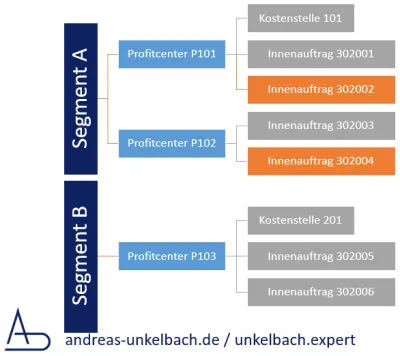
Im Beispiel haben wir zwei Segmente ("Segment A" und "Segment B") und jeweils Profitcenter, die unterhalb des jeweiligen Segments zugeordnet sind.
Im Beispiel sind im Profticenter "P101" und Profitcenter "P102" das "Segment A" und im Profitcenter "P103" das Segment "Segment B" hinterlegt.
Bei der Pflege eines Profitcenters mit der Transaktion KE51 (Anlage) oder KE52 (Ändern) kann ein Segment als Stammdatum unterhalb der Grunddaten dem Profitcenter hinterlegt werden.
Im Beispiel werden einzelnen CO Objekte wie die Kostenstellen "101" und "201" aber auch die Innenaufträge "302001" bis "302006" über das zugewiesene Profitcenter entsprechende Segmente zugeordnet.
Nun haben wir hier aber die beiden Innenaufträge "302002" am Profitcenter "P101" und "302004" am Profitcenter "P102", die nicht länger dem Segment A zugeordnet werden sollen.
Es soll jedoch die Zuordnung zum Profitcenter aus Gründen des einheitlichen Berichtswesens und wegen bestehender Berechtigungen beibehalten werden.
Das Feld Segment im Profitcenter ist kein zeitabhängiges Feld, was bedeutet, dass beide Profitcenter über den gesamten Gültigkeitszeitraum zugeordnet sind und hier Änderungen nur möglich sind, sofern keine Bewegungsdaten am Profitcenter vorhanden sind (siehe SAP Hinweis 1037986).
Sofern noch keine Bewegungsdaten vorhanden sind kann nach SAO Hinweis 940721 über die Tabellenpflege (SM30) der View V_FAGL_SEGM_PRCT bearbeitet werden und hier für den jeweiligen Mandaten das Flag (Feld SEGMENT_PRCTR_MD) aktiviert werden. Sofern keine Bewegungsdaten im Profitcenter vorliegen kann nun mit der Transaktion KE52 das Segment geändert werden. Sollten doch Bewegungsdaten vorhanden sein bleibt das Feld ausgegraut.
Reorganisation von Segmenten bei bestehenden Ist-Daten
Sofern doch Bewegungsdaten vorhanden sind kann ab EHP6 untd aktiven neuen Hauptbuch eine Segmentreorganisation erfolgen. Vorraussetzung dafür ist die zusätzliche Business Function FIN_GL_REORG_SEG und Lizenzierung der SAP Landscape Transfordmation wodurch Segmentänderungen und Umbuchungen von Bewegungsdaten konsistent unter ECC durchgeführt werden. Nähere Informationen dazu liefert der SAP Hinweis 2205584 sowie allgemeine Informationen der SAP Hinweis 1686874.
Ableitung Segment durch Kundenerweiterung / Business-Add-In (BAdIs)
Eine andere Alternative ist das Segment nicht direkt über das Profitcenter sondern über ein Business Add-In abzuleiten. Dabei wird das BAdi FAGL_DERIVE_SEGMENT für das Segment und FAGl_DERIVE_PSEGMENT für das Partnersegment abgeleitet. Die entsprechende Ableitung ist im SAP Hinweis 686531 beschrieben und es kann auf alle Felder der Struktur COBL (Kontierungsblock) der Belegerfassung zugegriffen werden. Dabei stehen hier auch die Felder AUFNR für Innenauftrag und KOSTL für Kostenstelle zur Verfügung.Nach folgender (absteigender) Hierarchie erfolgt die Fortschreibung des Segment auf den entsprechenden Beleg.
- Manuell gesetztes Segment
Hier ist es empfehlendeswert das Feld Segment in der Feldauswahlliste / Feldstatuspflege der Belegerfassung möglichst an hinterer Position zu setzen, so dass nicht aus Versehen das Segment abweichend zu den anderen Objekten überschrieben wird. - BAdI
FAG_DERIVE_SEGMENT /
FAGL_DERIVE_PSEGMENT - Stammsatz ds Profitcenters
Im oberen Beispiel soll nun per BAdI ein abweichendes Segment für die Innenaufträge 302002 und 302004 zugeordnet werden. Statt "Segment A" soll hier das "Segment C" als Beleginformation fortgeschrieben werden.
Die folgende Abbildung sollte dieses etwas klarer darstellen.
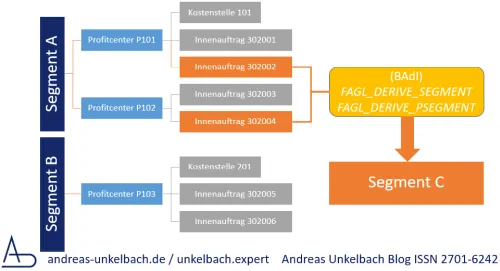
Im Beispiel sind die Innenaufträge weiterhin jeweiligen Profitcentern zugeordnet. Im Beispiel ist der Innenauftrag 302002 über das Profitcenter P101 und der Innenauftrag 302004 über das Profitcenter P102 jeweils dem "Segment A" zugeordnet.
Erfolgt jetzt jedoch eine Buchung, kann per BAdI abweichend zu der direkten Zuordnung per Profitcenter das "Segment C" als Beleginformation fortgeschrieben werden.
Denkbar ist eine solche Ableitung über eine kundeneigene Tabelle, in der Kostenstelle und Innenauftrag abweichende Segmente zugeordnet sind oder aber durch das Auslesen von Zusatzfeldern an Kontierungsobjekten.
Sollte ein Zusatzfeld an der Kostenstelle oder Innenauftrag gewählt werden, ist hier ein besonderer Blick auf die Zeitabhänigkeit zu werfen. Bei den Stammdaten von Innenaufträgen besteht hier erst einmal kein Betrachtungszeitraum, sodass allenfalls ein Startdatum als weiteres Zusatzfeld bearbeitet werden kann. Bei Kostenstellen oder auch Kostenarten kann die Zeitabhängigkeit mit unterschiedlichen Zeiträumen, ebenso wie beim Geschäftsbereich einzeln eingestellt werden.
Im Artikel "Zeitabhängige Felder für Stammdaten insbesondere bei Zusatzfeldern zum Beispiel für Hochschulfinanzstatistik innerhalb des SAP Modul CO-OM" ist dies Thema und das entsprechende Customizing näher beschrieben worden.
Berichtswesen über Segmente
Mit Blick auf das Berichtswesen dürften zwei Bereiche besonders interessant sein. Die Bilanzbuchhaltung kann in der Bilanz/GuV (Transaktion S_ALR_87012284) durch die Freie Abgrenzung (Schaltfläche) das Feld Segment, ebenso wie das Feld Profitcenter, unter den Verkehrszahlen ausgewählt werden.Daneben gibt es aber auch noch weitere Rechercheberichte, die im SAP Anwendungsmenü unterhalb des folgenden Ordners zu finden sind:
- Infosysteme
- Rechnungswesen
- Fiannzwesen
- Hauptbuch
- Infosystem (neu)
- Berichte zur Segment-Berichterstattung
Im Bericht Segment Plan/Ist/Abw. (Transaktion S_E38_98000092) können BUchungskreis, Segment und die Bil/GuV Struktur als Selektionsmerkmale ergänzend zum Kostenrechnungskreis und Ledger ausgewählt werden.
Im Abschnitt "Finanzbuchhaltung / Ledgerkonzept" ist das Thema unterschiedliche Ledger ebenfalls beschrieben.
An dieser Stelle nur eine erläuternde Abbildung zum Thema:
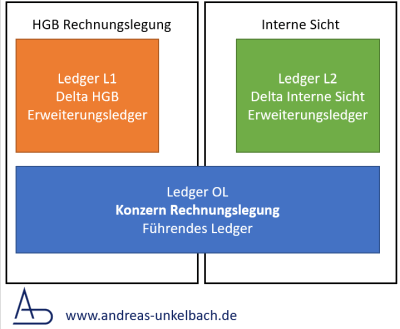
Ausführlichere Informationen, auch in Hinblick auf S/4HANA sind im Artikel "Bisherige Erkennntnisse rund um SAP S/4HANA und FIORI aus Sicht Rechnungswesen CO und FI" zu finden.
Mit Blick auf SAP S/4HANA noch ein ergänzender Hinweis. Während der Geschäftsbereich in den FIORI-Auswertungen nicht zur Verfügung steht, kann das Segment, ebenso wie das Profitcenter auch in den FIORI Auswertungen genutzt werden.
Mit Blick auf die Auswertung eines BgA dürfte aber weiterhin die Bilanzbuchhaltung bei OnPremise auch weiterhin den SAP GUI nutzen.
Fazit
Auf die Besonderheiten bei der nachträglichen Einführung des Geschäftsbereiches werde ich ebenfalls noch eingehen, aber an dieser Stelle schon einmal der Hinweis welche Möglichkeiten durch die Nutzung von Segmenten oder die Segment-Berichterstattung vorhanden sind.Aktuelles von Andreas Unkelbach
unkelbach.link/et.reportpainter/
unkelbach.link/et.migrationscockpit/
17:46 Uhr
Betriebe gewerblicher Art (BgA) und Belegaufteilungsmerkmale Profitcenter, Segment, Funktionsbereich und Geschäftsbereich
Definition: Betriebe gewerblicher Art
Im Studium hatte ich oft die Bemerkung "Ein Blick ins Gesetz erleichtert die Rechtsfindung." gehört und gerade bei steuerrechtlichen Themen schadet hier eine Einleitung mit Gesetzestext sicherlich nicht .An dieser Stelle auszugsweise etwas Gesetzestexte:
§ 4 Körperschaftssteuergesetz (KStG)
Betriebe gewerblicher Art von juristischen Personen des öffentlichen Rechts
(1) Betriebe gewerblicher Art von juristischen Personen des öffentlichen Rechts im Sinne des § 1 Abs. 1 Nr. 6 sind vorbehaltlich des Absatzes 5 alle Einrichtungen, die einer nachhaltigen wirtschaftlichen Tätigkeit zur Erzielung von Einnahmen außerhalb der Land- und Forstwirtschaft dienen und die sich innerhalb der Gesamtbetätigung der juristischen Person wirtschaftlich herausheben. Die Absicht, Gewinn zu erzielen, und die Beteiligung am allgemeinen wirtschaftlichen Verkehr sind nicht erforderlich.
(5) Zu den Betrieben gewerblicher Art gehören nicht Betriebe, die überwiegend der Ausübung der öffentlichen Gewalt dienen (Hoheitsbetriebe). Für die Annahme eines Hoheitsbetriebs reichen Zwangs- oder Monopolrechte nicht aus.
Das Umsatzsteuerrecht verknüpft hier ebenfalls die juristische Personen des öffentlichen Rechts mit der Definition eines UNternehmens, sofern es sich nicht um hoheitliche Aufgaben (Hoheitsbetrieb) handelt.
§ 2 Umsatzsteuergesetz (UStG)
Unternehmer, Unternehmen
(1) Unternehmer ist, wer eine gewerbliche oder berufliche Tätigkeit selbstständig ausübt, unabhängig davon, ob er nach anderen Vorschriften rechtsfähig ist. Das Unternehmen umfasst die gesamte gewerbliche oder berufliche Tätigkeit des Unternehmers. Gewerblich oder beruflich ist jede nachhaltige Tätigkeit zur Erzielung von Einnahmen, auch wenn die Absicht, Gewinn zu erzielen, fehlt oder eine Personenvereinigung nur gegenüber ihren Mitgliedern tätig wird.
Der steuerrechtlich besonders relevante § 2b UStG zeigt dann noch einige Besonderheiten:
Dies nur ein kurzer Ausflug in Richtung der steuerrechtlichen Betrachtung, auf die ich an deiser Stelle nicht näher eingehen mag.§ 2b Umsatzsteuergesetz (UStG)
Juristische Personen des öffentlichen Rechts
(1) Vorbehaltlich des Absatzes 4 gelten juristische Personen des öffentlichen Rechts nicht als Unternehmer im Sinne des § 2, soweit sie Tätigkeiten ausüben, die ihnen im Rahmen der öffentlichen Gewalt obliegen, auch wenn sie im Zusammenhang mit diesen Tätigkeiten Zölle, Gebühren, Beiträge oder sonstige Abgaben erheben. Satz 1 gilt nicht, sofern eine Behandlung als Nichtunternehmer zu größeren Wettbewerbsverzerrungen führen würde.
(2) Größere Wettbewerbsverzerrungen liegen insbesondere nicht vor,Ferner sind im § 2b UStG noch weitere Ausnahmen geregelt.
- wenn der von einer juristischen Person des öffentlichen Rechts im Kalenderjahr aus gleichartigen Tätigkeiten erzielte Umsatz voraussichtlich 17 500 Euro jeweils nicht übersteigen wird oder
- vergleichbare, auf privatrechtlicher Grundlage erbrachte Leistungen ohne Recht auf Verzicht (§ 9) einer Steuerbefreiung unterliegen.
Allgemeine Überlegungen zur BgA Abbildung
Bevor sich um eine technische Umsetzung einer Lösung für einen BgA entschieden werden sollte, stellt sich auch dei Frage nach einer Nachweispflicht insbesondere was Belege anbelangt sollten Bereiche unter den Begriff des BgA fallen und hier eine entsprechende Prüfung auch der Vergangenheit erfolgen. Hier sollte vorab geklärt werden, inwieweit auch Belege aus der Vergangenheit relevant sind und ob diese über eine Zusatzkontierung (auf die ich nachher eingehe) nachgereicht werden können.BgA auf eigene Kontierungsobjekte
Im Bereich der öffentlichen Verwaltung könen BgA relevante Sachverhalte sowohl im Bereich der Landesmittel als auch Drittmittel anfallen und so stellt sich hier die direkte Frage, wie diese Bereiche vorab abgebildet worden sind. Im Beispiel gehen wir von einer Einrichtung aus, die bisher im klassischen Hauptbuch mit der klassischen Profitcenterrechnung unterwegs ist und im Rahmen der Migration nach SAP S/4HANA nun auch das neue Hauptbuch (NewGL) und Wechsel von der klassischen Profitcenterrechnung (EC-PCA) auf die neue Profitcenterrechnung (FIN-PCA).BgA im Bereich CO-OM (Gemeinkostencontrolling)
Eine Überlegung ist, ob ggf. ganze Organisationsbereiche die bisher über Kostenstellen, Profitcenter eindeutig als BgA mit einer Bilanz / GuV Pflicht vorhanden waren hier in Summe ausgwertet werden können. Dies wäre dann ein relativ einfaches Unterfangen. Problematisch kann jedoch eine Abbildung auf CO Innenaufträge für Sachverhalte mit Projektcharakter sein insbesondere wenn hier nicht im Vorfeld ein BgA identifizierbar ist und sich erst im Laufe der Zeit ein BgA Aspekt (außerhalb Hoheitsbereich, größere Wettbewerbsverzerrungen oder auch Umsatzgrenzen) ergibt.Theoretisch könnte hier auch eine Bilanz / GuV im Gemeinkostencontrolling erfolgen, allerdings stellt sich hier die Frage der Behandlung der Bestandskonten für die Bilanz insbesondere mit Blick auf statistische Kostenarten (Kostenartentyp 90) bzw. Sachkonten unter S/4HANA. Bei der Anlage eines Anlagen-Bestandskonto und der Option "Kontierung erfassen" unter den Steuerungsdaten wird intern auch in der Tabelle CSKB eine Kostenart mit dem Kostenartentyp 90 hinterlegt. Zumindest unter OnPremise sind hier also auch weiterhin stat. Kostenarten intern vorhanden.
Durch die Umstellung auf das neue Hauptbuch (FAGLFLEXT) bzw. mit S/4HANA auf das Universal Journal (ACDOCA) stellt sich auch die Frage, ob hier im Berichtswesen auf Kostenart oder Sachkonto zugegriffen wird. Die Auswertung von Innenaufträgen in der FAGLFLEXT ist jedoch nicht im Standard möglich, da das Merkmal weder in der Bibliothek 0FL noch 0FS vorhanden ist. Es kann jedoch als Zusatzfeld unter ERP/ECC durch die Transaktion FAGL_GINS aktiviert werden.
Mehr Informationen zur FAGL_GINS:
Unkelbach, Andreas: »CO Innenauftrag AUFNR in FAGLFLEXT mit neuen Hauptbuch / neuer Profitcenterrechnung oder ACDOCT in S/4HANA« in Andreas Unkelbach Blog (ISSN: 2701-6242) vom 20.6.2022, Online-Publikation: https://www.andreas-unkelbach.de/blog/?go=show&id=1270
Sofern im Berichtswesen mit stat. Kostenarten und einer entsprechenden Gruppe / Set für Innenaufträge gearbeitet wedne kann wäre dies also auch eine Option, so denn die Bilanz/GuV Struktur als passende Kontengruppe abgebildet werden kann.
Zukunft CO Innenaufträge unter S/4HANA
Da immer auch wieder die Frage gestellt wird, ob CO Innenaufträge unter S/4HANA nicht mehr genutzt werden können, mag ich noch kurz dazu auf einen SAP Hinweis verweisen.
Innenaufträge werden unter SAP S/4HANA nur noch unter OnPremise unterstützt. In der Public Cloud werden diese als Kontierungselemente nicht mehr angeboten.
Innenaufträge werden in der OnPremise Version von SAP S/4HANA weiterhin unterstützt. Dabei werden alle vorhandenen Funktionen weiterhin unterstützt, jedoch werden sich Neuentwicklungen eher auf Projekte (PSP Elemente / Modul CO-PS) als auf Innenaufträge konzentrieren.
Eine andere Sichtweise kann vielleicht sein, dass Innenaufträge soweit ausgereift sind, dass hier auch keine weiteren Entwicklungen mehr erforderlich sind.
Hier ist der SAP Hinweis "2865342 - Innenaufträge in SAP S/4HANA, Private Cloud and On-Premise-Edition" eventuell hilfreich.
Es sind jedoch auch unter S/4HANA weiterhin Entwicklungen im Bereich der Innenaufträge vorhanden, so soll die Universelle Verrechnung künftig auch CO Innenaufträge als Empfänger einer Verrechnung unterstützen.
Sofern aber ohnehin ein Wechsel auf das neue Hauptbuch und auch die neue Profitcenterrechnung ansteht, sollten auch weitere Merkmale betrachtet werden, insbesondere mit Blick auf die Möglichkeiten der Belegaufteilung (Belegsplitt).
Zusätzliches Profitcenter zur Abbildung von Betrieben gewerblicher Art (BgA)
Sofern die klassische Profitcenterrechnung intensiv genutzt worden ist bedeutet eine Anpassung der Profitcenterstruktur (Einführung von neuen Profitcentern) auch direkt eine Anpassung des internen / externen Berichtswesen und natürlich auch der Berechtigungen.Mit Blick auf das interne Berichtswesen müssen Finanzberichte angepasst werden, da künftig für Budget- und Kostenverantwortungsbereiche nun ein weiteres Profitcenter zentral und dezentral ausgewertet werden müssen. Darüberhinaus kann sich ein BgA Aspekt auch zusammenfassend über mehrere Bereiche (Personen) erstrecken, so dass hier entweder mehrere einzelne Profitcenter zusammen ausgewertet werden oder alternativ die Verantwortlichen zwar eigene Kontierungsobjekte (Kostenstelle, Innenauftrag) haben aber zusätzlich der BgA Aspekt über ein gemeinsames Profitcenter ausgewertet werden muss.
Gerade bei ausgeprägten internen Berichtswesen sind auch per Massenpflege entsprehcende Berechtigungen anzupassen.
Zum Thema Massenpflege von Berechtigungen verweise ich gerne auf die Artikel:
Unkelbach, Andreas: »SAP Berechtigungen Massenpflege Einzelrollenzuordnungen in Sammelrollen per Funktionsbaustein (FuBa) oder Transaktionscode« in Andreas Unkelbach Blog (ISSN: 2701-6242) vom 9.6.2020, Online-Publikation: https://www.andreas-unkelbach.de/blog/?go=show&id=1111
Unkelbach, Andreas: »Nach der Massenpflege von Berechtigungsobjekten (PFCGMASSVAL) folgt der Massendownload von Rollen (PFCG_MASS_DOWNLOAD)« in Andreas Unkelbach Blog (ISSN: 2701-6242) vom 21.1.2019, Online-Publikation: https://www.andreas-unkelbach.de/blog/?go=show&id=1004
Nicht wenig relevant ist aber auch die Anpassung im Controlling welche sich durch Anpassung von Segmenten in Umlagezyklen der Profitcenterrechnung aber auch mit der Frage der Behandlung von Altbelegen bei Erkenntnis eines BgA Sachverhaltes im Laufe der Zeit beschäftigt.
Zur nachträglichen Änderung eines Profitcenter mag ich gerne folgendes Zitat anbringen:
"Wenn Sie das neue Hauptbuch einsetzen, ist eine nachträgliche Änderung der Zuordnung zwischen Profitcenter und Kontierungsobjekt streng genommen nicht erlaubt. Beim Versuch, dies zu tun, erscheint eine Fehlermeldung. Über den Langtext zu dieser Fehlermeldung erhalten Sie einen Hinweis, wie Sie die Änderung dennoch vornehmen können, indem Sie die Fehlermeldung in eine Warnmeldung umwandeln oder sogar ganz ausblenden."
Quelle: Unkelbach, A. & Munzel, M. (2019). Schnelleinstieg in das SAP-Controlling (CO) - 2., erweiterte Auflage (1th ed.). Espresso Tutorials GmbH.
Eine ausführliche Beschreibung ist unter Buchempfehlungen unter Schnelleinstieg ins SAP®-Controlling (CO) – 2., erweiterte Auflage (SAP Modul CO; interne Rechnungswesen) zu finden.
Für 29,95 € direkt bestellen
Oder als SAP Bibliothek-Flatrate *
Ebook ISBN: 9783960120346
Diese Grundsatzfrage der Änderung der Zuordnung bei Kontierungsobjekten wird sich aber wie ein roter Faden durch alle Lösungsansätze ziehen.
Verrechnung von Beträgen zwischen Profitcentern in der universellen Verrechnung
Ein weiterer Aspekt bei der Nutzung von Profitcentern ist mit den SAP Hinweis "3114399 - Verrechnung von Beträgen zwischen Profitcentern in der universellen Verrechnung" zu beachten. Mit der Universellen Verrechnung / Universal Allocation Können die Verrechnungsarten Umlage/Verteilung im Verrechnungskontext Profitcenter sowohl im Ist als auch Plan nicht für die Sachkonten mit einer primären oder sekundären Kostenartenkontoart (Sachkontenart P und S) genutzt werden. Die universelle Verrechnung kann nur für nicht betriebliche Aufwendungen/Erträge N oder Bestandskonten X genutzt werden.
Die Sachkontoarten P und S können nur in folgenden Fällen verwendet werden:
- Ermittlung des Saldos auf Senderseite mit der Senderregel Gebuchte Beträge in der Umlage
- Ermittlung der Basis für die Verrechnung eines Anteils an den Empfänger für die Empfängerregel Variable Anteile.
An dieser Stelle hilft ggf. der Hinweis, dass die klasischen SAP GUI Transaktionen zur Verteilung und Umlage in der Profitcenterrechnung weiterhin genutzt werden können.
Weitere Informationen zur Univeresellen Verrechnung/Universal Allocation:
Unkelbach, Andreas: »Grundlagen Universelle Verrechnung unter SAP S/4HANA - Buchauszug »Abschlussarbeiten im Gemeinkosten-Controlling in SAP S/4HANA«« in Andreas Unkelbach Blog (ISSN: 2701-6242) vom 21.8.2022, Online-Publikation: https://www.andreas-unkelbach.de/blog/?go=show&id=1284
Durch die erwähnten Gründe soll im Folgenden auch einige Alternativen zur Darstellung eines BgA auf anderen Kontierungslementen vorgestellt werden.
Segment als Alternative zum Profitcenter zur Darstellung eines BgA
Ein Konzernabschluss kann um Segmentberichtserstattung erweitert werden (§ 297 I S.2 HGB). Kapitalmarktorientierte Unternehmen nach IFRS 8 / US GAAP verpflichtend für andere Unternehmen kann dies ein freiwilliger Bestandteil des Konzernabschlusses sein.Im Customizing (Transaktion SPRO) kann das Segment unter
- Unternehmenesstruktur
- Definition
- Finanzwesen
- Segment definieren
Dabei kann ein Segment mit zehn Zeichen als Schlüssel (Feld Segment in der Tabelle FAGL_SEGM als CHAR(10)) und einer Beschreibung von 50 Zeichen (Feld Name in der Tabelle FAGL_SEGMT als CHAR(50)) gepflegt werden.
Das Segment selbst kann entweder über das Profitcenter (in den Grunddaten im Feld Segment bspw. in der Transaktion KE51 Anlage Profitcenter) abgeleitet werden oder alternativ per Business Add-In und entsprechender Kundenerweiterung abgeleitet werden.
Die Kundenerweiterung findet sich im Customizing unter:
- Finanzwesen
- Grundeinstellungen Finanzwesen
- Werkzeuge
- Kundenerweiterungen
- Business Add-Ins (BAdIs)
- Ableitung Segment
- Segment ableiten
Sollte das Segment 1:1 einem Profitcenter zugeordnet sein ist darauf zu achten, dass das Feld Segment nicht zeitabhängig im Profitcenter gepflegt wird. Dies bedeutet, dass das Segment über alle Gültigkeitszeiträume des Profitcenter gültig ist und eine Änderung nur dann erfolgen sollte, wenn noch keine Bewegungsdaten zum Profitcenter vorliegen. Dies ist bei der Ändeurng der Zuordnung eines Segments am Profitcenter zu prüfen (siehe auch SAP Hinweis "1037986 - KE52: Änderung Segment im Profitcenter Stammsatz").
Segmente können nicht in der klassischen Bilanz/GuV ausgewertet werden sondern haben eigene Rechercheberichte zur Segment-Auswertung. Diese sind unter:
- Infosysteme
- Rechnungswesen
- Finanzwesen
- Hauptbuch
- Infosystem (neu)
- Berichte zur Segment-Berichterstattung
- ...
Mehr Informationen zur Segmentberichterstattung finden Sie unter:
Unkelbach, Andreas: »Grundlagen: Segment-Berichtserstattung in der Profit-Center-Rechnung und das neue Hauptbuch (NEW GL)« in Andreas Unkelbach Blog (ISSN: 2701-6242) vom 7.7.2019, Online-Publikation: https://www.andreas-unkelbach.de/blog/?go=show&id=1032
Funktionsbereich zur Darstellung eines BgA
Im Rahmen des Umsatzkostenverfahren (UKV) in SAP werden periodisch anfallende Kosten auf Funktionsbereiche abgebildet, die dann nur die Kosten abbilden, die zur Realisierung des Umsatzes einer Periode angefallen sind. Dies ist der wesentliche Unterschied zum Gesamtkostenverfahren (GKV).Zu beachten ist, dass das Betriebsergebnis sowohl bei GKV als auch UKV identisch sind und lediglich die Gliederung nach einzelnen Funktionen und der Bewertung von Bestandsveränderungen einen Unterschied ausmacht.
Der Funktionsbereich kann sowohl im Rahmen des Umsatzkostenverfahrens als auch im Public Sector Management genutzt werden, erfüllt dort aber unterschiedliche Funktionen.
Im Umsatzkostenverfahren werden mehrere Konten und Objekte auf die Funktionsbereiche fortgeschrieben und als eigene Position in der Bilanz/GuV ausgewiesen.
Die Einrichtung erfolgt im Customizing unter:
- Finanzwesen
- Grundeinstellungen Finanzwesen
- Funktionsbereich für Umsatzkostenverfahren
- ...
Im Haushaltsmanagement kann der Funktionsbereich ebenfalls als eigenes Kontierungselement genutzt werden und am Beleg hier auch mehrere Fonds durch einen Funkttionsbereich ausgewertet werden. Damit ist dieser vergleichbar zum bisherigen Finanzierungszweck der innerhalb von Rechercheberichten in der klassischen Budgetierung genutzt werden konnte.
Die Aktivierung des Funktionsbereich erfolgt im Customizing unter:
- Public Sector Management
- Allgemeine Einstellungen für Public Sector Management
- Grundeinstellungen: Kontierungselemente
- Kontierungselemente aktivieren
Mehr Informationen zum Funktionsbereich:
Unkelbach, Andreas: »Grundlagen Funktionsbereich im Umsatzkostenverfahren (UKV) und Haushaltsmanagement (PSM-FM)« in Andreas Unkelbach Blog (ISSN: 2701-6242) vom 14.9.2022, Online-Publikation: https://www.andreas-unkelbach.de/blog/?go=show&id=1291
Zusatzfeld zur Darstellung eines BgA
Ein Belegsplitt könnte auch auf ein kundeneigenes Zusatzfeld umgesetzt werden. Dieses hat dann aber den Nachteil der Abweichung vom Standard und entsprechenden Aufwand bzgl. der Erweiterung und wird darüber hinaus nicht in der Auswertung von Bilanz/GuV angeboten.Hier müsste also ein Sonderbericht zur Auswertung des Zusatzfeld entwickelt werden.
Geschäftsbereich zur Darstellung eines BgA
Eines älteres Merkmal zur Unterschiedung von Teilbereichen eines Unternehmens ist die Möglichkeit der Abbildung der externen Berichtserstattung über den Geschäftsbereich. Der SAP Hinweis "321190 Unterscheidung zwischen Geschäftsbereich und Profit Center" stellt diesen der Logik der Profitcenterrechnung gegenüber.Zusammengefast bietet der Geschäftsbereich folgende Optionen.
- Neben dem Buchungskreis kann der Geschäftsbereich zur externen Berichtserstattung des Unternehmens genutzt werden. Dabei kann die Verantwortung eines Geschäftsbereich sich auch über mehrere Buchungskreise (Sparten, Divisionen) erstrecken.
- Der Ausweis einr Geschäftsbereich-Bilanz/GuV ist dadurch möglich, dass alle Objekte des Controlling (Kostenstelle, Aufträge, ...) sowie der Logistik (Material und Anlagen) den jeweiligen Geschäftsbereich zugeordnet werden können.
- Die Auswertungen des externen Rechnungswesen (Bilanz und GuV) können nun nicht nur nach Buchungskreis sondern auch zusätzlich zur Differenzierung nach einzelnen Geschäftsbereichen betrachtet werden.
Definition Geschäftsbereich
"Der Geschäftsbereich (englisch Business Area) ist eine organisatorische Einheit des externen Rechnungswesens, die einem abgegrenzten Tätigkeitsbereich oder Verantwortungsbereich im Unternehmen entspricht.
Dem Geschäftsbereich können in der Finanzbuchhaltung erfasste Wertebewegungen zugerechnet werden. Geschäftsbereiche stellen Bilanzierungseinheiten dar, die ihre eigenen Abschlüsse für interne Zwecke erstellen.
So könnten bei Stadtwerken (kommunale Netz-Dienstleister) einzelne Geschäftsbereiche für die Sparten Strom, Gas und Wasser genutzt werden. Geschäftsbereiche stellen Bilanzierungseinheiten dar, die ihre eigenen Abschlüsse für interne Zwecke erstellen. Dem Geschäftsbereich können auch mehrere Buchungskreise zugeordnet werden."
Auch wenn der Geschäftsbereich primär für interne Zwecke genutzt wird, kann dieser auch für die Darstellung eines BgA herangezogen werden. Dabei kann auch ein übergeordneter Geschäftsbereich (Hoheitsbetrieb) als Organisationseinheit angelegt werden, während andere Teilbereiche dann für die einzelnen Betriebe gewerblicher Art genutzt werden.
Geschäftsbereich und S/4 HANA
Ähnlich wie CO Innenaufträge stellt sich auch hier die Frage, ob der Geschäftsbereich weiterhin unter S/4HANA genutzt werden kann. Hier bietet der SAP Hinweis "3256460 - Verwendung des Geschäftsbereichs in SAP S/4HANA On-Premise und Private Cloud" eine passende Antwort.Der Geschäftsbereich kann weiterhin unter SAP GUI als Stammdatum gepflegt werden kann und eine Auswertung über die Standardreports Bilanz/GuV im SAP GUI weiterhin genutzt werden kann und auch künftig wird. Der Geschäftsbereich wird in das Universal Journal fortgeschrieben. Er ist dabei weiterhin Teil der Datenbank (z.B. ACDOCA-Tabelle) und dies wird sich auch in Zukunft nicht ändern.
Jedoch erfolgt keine weitere Entwicklungen mehr an der Funktionalität des Funktionsbereich, was Fiori-Apss oder CDS-Views anbelangt.
Dies bedeutet, dass eine Auswertung durch die Bilanzbuchhaltung im SAP GUI statt in der FIORI Oberfläche erfolgen muss. Es kann jedoch der CDS-View entsprechend angepasst werden. Dies ist auch bei anderen Punkten mit embedded Analytics / Fiori der Fall.
Für die Nutzung unter SAP Analytics Cloud (SAC) wird der Geschäftsbereich nicht als Standardinhalt unterstützt, so dass hier der Standardinhalt kopiert werden muss und eine eigene Ableitugslogik implementiert werden.
SAP Analytics Cloud (SAC) ist eine weitere lizenzpflichtige Cloudlösung die Daten aus den SAP System ausliest und vergleichbar zu BW aufarbeitet.
Beim Einsatz von SAP S/4HANA als OnPremise Lösung auch hier Verweis auf SAP GUI wie beim Hinweis auf FIORI.
Customizing Geschäftsbereich
Unter ERP/ECC und S/4HANA On Premise kann der Geschäftsbereich im Customizing über folgenden Pfad weiterhin angelegt werden:- Unternehmenesstruktur
- Definition
- Finanzwesen
- Geschäftsbereich definieren
Der Geschäftsbereich kann insgesamt 4 Zeichen umfassen (Feld GSBR der Tabelle TGSB CHAR(4)) und eine Bezeichnung hat bis zu 30 Zeichen (Feld GTEXT der Tabelle TGSBT CHAR(30)).
Geschäftsbereichs-Bilanzen im Buchungskreis
In den Einstellungen zum Buchungskreis im Customizing unter:
- Finanzwesen
- Grundeinstellungen Finanzwesen
- Globale Parameter zum Buchungskreis
- Globale Parameter prüfen und ergänzen
Auswertung Geschäftsbereich
Ist das Customizing zum Geschäftsbereich abgeschlossen kann in der Bilanz/GuV bspw. über die Transaktion S_ALR_87012284 unter Verkehrszahlenabgrenzung zsätzlich zum Buchungskreis auch der Geschäftsbereich mit angegeben werden, so dass die Bilanz/GuV Struktur nur nach Geschäftsbereich erfolgt.Stammdatenpflege Geschäftsbereich
Die Pflege des Geschäftsbereich erfolgt unter anderen an den CO Objekten.Hier mag ich kurz auf die Stammdatenpflege des CO Innenauftrag aber auch der Kostenstelle eingehen.Sowohl in der Transaktion KO01 - Innenauftrag anlegen als auch der Fiori App "Innenauftrag verwalten 2" (App-ID F1604A) steht das Feld Geschäftsbereich im Abschnitt Zuordnungen zur Verfügung und kann an den Objekten gepflegt werden.
Gegebenenfalls muss im GUI das Auftragslayout für die Auftragsart noch angepasst werden, so dass das Feld Geschäftsbereich ebenfalls angezeigt wird.
Zur Pflege von Auftragslayout und Auftragsart verweise ich grene auf die Artikel:
Unkelbach, Andreas: »Auswertung per CMOD eingeführter kundeneigener Felder Kostenart, Kostenstelle und Innenauftrag per Stammdatenverzeichnis und SAP Query« in Andreas Unkelbach Blog (ISSN: 2701-6242) vom 2.4.2017, Online-Publikation: https://www.andreas-unkelbach.de/blog/?go=show&id=808
Unkelbach, Andreas: »Grundlagen CO: Zuordnung von Innenaufträge im Controlling zu Auftragsarten (KOT2_OPA) und Nummernkreis (KONK)« in Andreas Unkelbach Blog (ISSN: 2701-6242) vom 13.1.2019, Online-Publikation: https://www.andreas-unkelbach.de/blog/?go=show&id=1000
Die Pflege der Kostenstelle bedarf keiner Layout-Anpassung. Hier ist der Geschäftsbereich in der Transaktion KS01 - Kostenstelle anlegen unter den Grunddaten im Abschnitt Grunddaten als Feld pflegbar während in der Fiori-App "Kostenstellen verwalten" (App-ID F1443A) das Feld Geschäftsbereich im Abschnitt Allgemeine Informationen unter Organisationseinheit neben dem Standardhierarchieknoten zur Verfügung steht.
ALE Schnittstelle zwischen ReWe und HCM
Sollten ihr Rechnungswesen und Personal (HCM) System auf unterschiedlichen Systemen laufen stellt sich hier noch die Frage der Verwendung der ALE Schnittstelle zur Verteilung von Stammdaten zwischen FI/CO und HCM.Beim Übertragen der Stammdaten Kostenstelle, Innenauftrag vom Rechnungswesen System auf das HCM System würde auch der Geschäftsbereich als Stammdatum übertragen werden.
Werden hier aus dem Rechnungswesen System Kostenstellen oder Innenaufträge mit Geschäftsbereich an das HCM System übermittelt kommt es zur Fehlermeldung dass der Geschäftsbereich im HCM System nicht angelegt ist.
Entsprechend ist die ALE Schnittstelle anzupassen, so dass der Geschäftsbereich nicht übertragen wird. Die Schnittstelle überträgt Stammdaten aus CO an des HCM System (Kostenstelle, Innenauftrag). Vom HCM System werden im Gegenzug nur die Abrechnungsergebnisse übertragen. Dies sollte mit Basis und HCM abgestimmt werden.
Sie könnten entweder alle Geschäftsbereiche (oder zumindest die Schlüssel) als Dummy im HCM anlegen oder Alternativ bei der Übertragung von Stammdaten das Feld Geschäftsbereich auf Initial (Leer) setzen. Dies ist bspw. über den Funktion Builder IDOC_INPUT_COSTCENTER und IDOC_INPUT_INTERNAL_ORDER möglich.
Die Abrechnungsergebnisse im Gegenzug enthalten nicht mehr den Geschäftsbereich sondern nur die Informationen Sachkonto, CO Objekt, Betrag und Belegtext, sod ass der umgekehrte Weg unproblematisch sein sollte.
Dennoch sollte diese Vorgehensweise mit der HCM Abteilung und der SAP Basis abgestimmt sein. An dieser Stelle vielen Dank für den Austausch im FICO-Onlineforum im Beitrag "Geschäftsbereich Kostenstelle ALE zu Payrollsystem".
Mehr Informationen zum Geschäftsbereich:
Unkelbach, Andreas: »Grundlagen Finanzbuchhaltung - Geschäftsbereiche als mögliche Lösung zur Abbildung eines Betrieb gewerblicher Art (BgA)« in Andreas Unkelbach Blog (ISSN: 2701-6242) vom 19.11.2017, Online-Publikation: https://www.andreas-unkelbach.de/blog/?go=show&id=880
Customizing Belegaufteilung - Belegaufteilungsmerkmale
Nun sollte aber noch das Customizing der Belegaufteilung näher betrachtet werden.Im Vortrag "Belegaufteilung und Profitcenter-Bilanz in SAP S/4HANA" auf den letzten FICO-Forum Infotagen in Köln ist Karlheinz Weber ( consultrain.at ) auf das Customizing der Belegaufteilungsmerkmale eingegangen. Für Kunden von Espresso Tutorials ist der Vortrag unter https://et.training/dashboard/product/video/1283 auch abrufbar und beschreibt die für die Belegaufteilung notwendigen Schritte im Customizing.
Die Belegaufteilung kann sowohl für das Profitcenter als auch andere Objekte erfolgen.
Das Customizing findet sich unter:
- Hauptbuchhaltung
- Geschäftsvorfälle
- Belegaufteilung
- ...
ACHTUNG: Nachträgliche Änderung von Belegaufteilungsmerkmale
Bei der Nachträglichen Änderung von Belegaufteilungsmerkmale sind betriebswirtschaftliche, technische und rechtliche Aspekte im neune Hauptbuch zu berücksichtigen. Der SAP Hinweis "891144 - NewGL / Belegaufteilung: Risiken nachträglicher Änderungen" geht ausführlich auf diese Problematik insbesondere in Richtung Revisionspflicht ein.Mehrere Belegaufteilungsmerkmale
Bei der Überlegen, welches Merkmal zur Belegaufteilung geeignet ist kann auch eine Entscheidung in Richtung mehrere Belegaufteilungsmerkmale getroffen werden. So können zum Beispiel sowohl Profitcenter als auch Segment als Belegaufteilungsmerkmale parallel sowohl unter SAP ERP als auch SAP S/4HANA genutzt werden.Welche Dimension für ihre Belgaufteilung relevant ist, können Sie dabei selbst festlegen. Es können sowohl SAP-definierte Merkmale wie kundenindividuelle Merkmale in Frage. So kann auch für drei Entitäten wie GSBER Geschäftsbereich, PRCTR Profitcenter und SEGMENT Segment ein Belegsplitt hinterlegt werden.
Wichtig sind hier die Optionen Mussfeld (Erweiterung des Feldstatus, so dass in jeder Belegzeile das Merkmal entweder durch manuelle Eingabe oder Subsitution oder Aufteilungsregeln hinterlegt werden muss) und Nullsaldo (so dass Bilanzen mit Saldo Null geführt werden können, und alle angesprochenen Merkmale bei jeder Buchung für eine Nullsaldobildung durch entsprechende Verrechnungszeilen berüpcksichtigt werden).
Erfolgte eine Migration ohne Belegaufteilung kann die Belegaufteilung auch nachträglich eingeführt werden. Hierzu ist bei der Migration in das neue Hauptbuch das "Szenario zur nachträglichen Einführung der Belegaufteilung" zu wählen (Paket 6 im General Ledger Migration Cockpit).
Wenn Sie zusätzlich zum Buchungskreis bilanzierende Merkmale (z.B. Segment, Profitcenter, Geschäftsbereich etc.) in der neuen Hauptbuchhaltung führen wollen, dann müssen Sie sicherstellen, dass zusätzlich die Eröffnungsbilanz für jede Ausprägung dieser Merkmale (bei mehr als einem bilanzierenden Merkmal sind auch Kombinationen von Ausprägungen zu betrachten) einen Saldo von Null aufweist.
An dieser Stelle auch ein Hinweis zur SAP Hilfe zum Thema "Nachträgliche Einführung der Belegaufteilung" auf
https://help.sap.com/docs/SAP_ERP/17ec785ed2294431b933daf9a926af80/da78d0531d8b4208e10000000a174cb4.html?locale=de-DE
hier ist auch auf den Punkt "mehr als einem bilanzierenden Merkmal" und "Kombinationen von Ausprägungen" erwähnt.
Empfehlenswert an dieser Stelle ist noch immer das folgende Buch:
(01. Februar 2018) Paperback ISBN: 9783960129580
Für 29,95 € direkt bestellen
Oder als SAP Bibliothek-Flatrate
Oder bei Amazon *
Grundlegende Hinweise zur Belegaufteilung finden Sie im SAP Hinweis "1085921 - Belegaufteilung" und beschreibt die Belegaufteilungsfunktion innerhalb der neuen Hauptbuchhaltung.
Berichtswesen der einzelnen Merkmale (Report Painter)
Für mich besonders relevant ist noch die Frage, in welchen Bibliotheken die einzelnen vorgestellten Merkmale für das Berichtswesen zum Beispiel mit Report Painter und Report Writer zur Verfügung stehen. In () sind dabei Merkmale vorgstellt, die erst noch in der Bibliothek als Merkmal aktiviert werden müssen aber grundsätzlich noch vorhanden sind.Unter SAP S/4HANA steht das Berichtstool Report Painter weiterhin dank Kompatibilitäsviews weiterhin zur Verfügung, jedoch ist zu beachten, dass die klassische Profitcenter-Rechnung (Bibliothek 8A2) nicht mehr lange unterstützt wird und so ein Wechsel auf die neue Profitcenterrechnung (Neues Hauptbuch und Bibliotheken 0FL und 0FS) erforderlich ist.
| Bibliothek: | 1VK | 6O1 | 4FM | 0FL | 0FS | 8A2 |
|---|---|---|---|---|---|---|
| Tabelle | CCSS | CCSS | FMRBCS | FAGLFLEXT | FAGLFLEXR | GLPCT |
| Geschäftsbereich | (GSBR) | GSBR | RBUSA | RBUSA | (GSBR) | |
| Funktionsbereich | FKBR | FKBR | RMFUNCAREA | RFAREA | RFAREA | RFAREA |
| Segment | SEGMENT | SEGMENT | ||||
| Profitcenter | PRCTR | PRCTR | PRCTR |
Gerade in Hinblick auf die 4FM mag ich an dieser Stelle auch auf die Ändeurng des Berichtswesen im Public Sector Management hinweisen.

Unter unkelbach.expert biete ich ein Online-Training zum Thema Report Painter in Kooperation mit Espresso Tutorials an.
Online-TrainingNeben der Nutzung für BCS ist dieses Online-Training auch allgemein für die Weiterbildung zu Report Painter geeignet.
SAP setzt in SAP S/4HANA auf die Berichterstattung mit Fiori. Doch wie können Sie eigene Berichte im SAP-Finanzwesen erstellen, wenn Ihr Unternehmen weiterhin SAP GUI als Benutzeroberfläche nutzt? Wie können Sie noch Budgetberichte erstellen, wenn Sie in einem öffentlichen Unternehmen arbeiten, welches durch die Migration nach S/4HANA auf das SAP Budget Control System (BCS) wechseln muss bzw. dieses bereits einsetzt? In diesen Fällen bleibt weiterhin der bewährte Report Painter Ihr Berichtswerkzeug der Wahl.
Fazit
Wie kann nun das für einen BgA geeignete Merkmal ausgewählt werden.Grundsätzlich stellt sich bei jeden Zusatzkontierungsmerkmal, wie bei Änderung der Zuordnung verfahren werden soll. Bei Beibelatung eines Kontierungselement (Innenauftrag) kann es sinnvoll sein hier einen Storno oder Umbuchung von Altbelegen notwendig sein:
- Umbuchung Salden der Vorjahre je Sachkonto auf einen Dummy
- Anpassung der Stammdaten (neues Profitcenter, Geschäftsbereich, ...)
- Umbuchung von Dummy auf entsprechendes Objekt
Gründe für / gegen die Entscheidung eines Objektes könnten wie folgt betrachtet werden:
Ohne Wertung (oder fast ohne) sollten folgende Punkte bei den einzelnen Belegaufteilungsmerkmalen zur Darstellung eines BgA bedacht werden:
Profitcenter
- Neue Struktur bei bestehender komplexer Profitcenterrechnung
- Anpassung Berichtswesen für alle Budget- und Kostenverantwortliche
- Anpassung Berechtigungen
- Namenslogik / Einfache Anlage weiterer Profitcenter
- Ableitung per Profitcenter
- Alternativ Badi FAGL_DERIVE_SEGMENT
- Gesondertes Berichtswesen
- Stammdatum bei CO Objekten (Kostenstelle, Innenauftrag)
- Anpassung Berichtswesen nur für die Bilanzbuchhaltung
- Customizing erforderlich
- Keine Anpassung Profitcenter
- Keine Bilanz/GuV je Funktionsbereich, da im UKV eigener Knoten
- Sonderbericht erforderlich für Zusatzfelder
Versuch einer Einordnung der einzelnen Optionen
Wenn es in Richtung der Nutzung von SAP Fiori (oder aber S/4HANA Cloud) geht kann auch eine Kombination von Belegaufteilungsmerkmalen eine Überlegung wert sein. Hier könnte für das interne Berichtswesen die Belegaufteilung (Belegsplitt) auf Profitcenter und Segment erfolgen. Dabei sind die einzelnen Profitcenter eventuell die Kernbereiche der Einrichtung während die Segmente durch eine Ableitung per BaDi dann abhängig von einer kundeneigenen Tabelle für einzelne CO Objekte wie Innenaufträge ein gesondertes Segment zugewiesen bekommen bzw. sofern kein Eintrag in der Tabelle vorhanden ist das Segment aus den zugeordneten Profitcenter vererben.Gerade mit Blick auf das Belegvolumen welches durch eine Belegaufteilung entsteht bietet sich ein konsolidierendes Element (bspw. Geschäftsbereich, Segment) an sofern andere Elemente wie zum Beispiel das Profitcenter schon sehr stark im internen und externen Berichtswesen ausgeprägt ist.
Mit Blick auf die Weiterentwicklung von SAP auch bei Ausarbeitung eines Berichtswesen unter FIORI hat das Segment den Vorteil, dass hier in der Segement-Berichterstattung direkt auf die Bilanz/GuV Struktur zugegriffen werdne kann und in der FI-Bilanz das Feld Geschäftsbereich ergänzend zum Buchungskreis ausgewertet werdne kann.
Eine Bilanz über Profitcenter ist ggf. mit einer Kontengruppe abgeleitet aus der Bilanz/GuV Struktur möglich. Eine Selektion über Profitcenter in der Bilanz Transaktion ist mir erst einmal nicht bekannt.
Microsoft Office 365 Abo verlängern
Microsoft Office 365 Home
Microsoft Office 365 Business Premium
Microsoft Office Produkte - Jahreslizenz und Dauerlizenzen
* Als Amazon-Partner verdiene ich an qualifizierten Käufen über Amazon.
17:24 Uhr
Varianten vom Selektionsbild (Selektionsvarianten Reportvarianten) für Report Painter Berichte transportieren
Solche geschützte Varianten können vor Veränderungen geschützt werden (wobei hier der Artikel "Geschützte Selektionsvarianten entsperren" auch eine Möglichkeit zeigt, wie dieser Schutz dann durch SAP Basis beziehungsweise einen ABAP Report auch wieder aufgehoben weden kann.
Daneben gibt es auch die im Artikel "Variablen für Datumsbezug in Varianten zum Beispiel für eine Query zur dynamischen Datumsberechnung mit Bezug auf aktuelles Datum verwenden" beschriebene Möglichkeit zu einzelnen Selektionsfeldern auch Berechnungen durchzuführen.
Für Report Painter / Report Writer Berichte sind die Varianten mit der Berichtsgruppe verknüpft. Wie ie im Artikel "Parametertransaktion für Reporwriter" beschrieben hat dieses den Vorteil, dass eine solche Variante auch einer kundeneigenen Transaktion zum Report Painter Bericht zugeordnet werden kann.
Sofern Sie einen Bericht im Entwicklungssystem / Testsystem angelegt und hier entsprechende Varianten angelegt haben stellen Sie sich eventuell die Frage, wie der Bericht inklusive der Varianten übertragen werden können.
Für Berichtsgruppe und Bericht habe ich dieses im Artikel "Report Writer oder Report Painter Berichte über Dateisystem inklusive Bibliothek Variablen und Berichtsgruppe exportieren und importieren" beschrieben. Problematisch ist nun die Frage, wie eine Selektionsvariante für einen Bericht auf ein weiteres System übertragen werden kann.
Über den ABAP Report RSTRANSP lassen sich grundsätzlich Varianten zu Reports transportieren. Dies ist auch im Artikel "Transport von Selektionsvarianten" beschrieben, jedoch ist hier das Problem "Der Variantentransport ist nur für Programme mit Entwicklungsklasse ungleich $TMP möglich." worunter auch Varianten zu Report Painter Berichten fallen.
Jedoch gibt es drei andere Möglichkeiten (Transportauftrag, Datei mit einzelner Variante und Datei mit vielen Varianten) auf die ich eingehen mag.
- "Varianten per Transportauftrag übertragen (Transaktion GCTR)"
- "Report RS_VARIANT_UPLOAD_DOWNLOAD zum Übertrag von Varianten"
(Transaktionscode SVAR_UPLOADDOWNLOAD) - "Report RSVCHECK_NEW - Reportvarianten prüfen"
(Transaktionscode SVAR_CHECK)
Varianten per Transportauftrag übertragen (Transaktion GCTR)
Aber immerhin gibt es für den Transport von Varianten noch die Möglichkeit unterhalb Report Painter nicht nur Berichtsgruppen, Berichte und Vorlagen per Transportauftrag zu transportieren.Die entsprechende Transaktion GCTR - Transportauftrag ist im SAP Menü unterhalb der Ordner
- Infosysteme
- Ad-Hoc-Berichte
- Report Painter
- Hilfsmittel
- Transportieren
- Berichtsgruppen
- GCTR - Transportauftrag
- Berichte
- GCTR - Transportauftrag
- Vorlage
- GCTR - Transportauftrag
- Berichtsgruppen
- Standardlayout
- Bibliothek
- Bericht
- Berichtsgruppe
- Varianten für Berichtsgruppe
- Kennzahl
- Vorlagen für Report Painter
Zu beachten ist dabei, dass es sich dabei um einen Transportauftrag handelt und damit an das SAP Transportsystem gebunden ist und entsprechend per Freigabe zwischen den Systemen als Customizing-Transportauftrag freigegeben und transportiert wird.
Die Freigabe und der Transport des Auftrags kann dann über die Transaktion SE10 gesteuert werden.
Report RS_VARIANT_UPLOAD_DOWNLOAD zum Übertrag von Varianten
Wolfgang Reichelt hat mich im Facebook Posting zum Blogartikel noch auf eine weitere Möglichkeit hingewiesen. "Neu ist der Report RS_VARIANT_UPLOAD_DOWNLOAD der ohne Transportauftrag funktioniert (HANA)". Vielen Dank an dieser Stelle für diesen aber auch andere hilfreiche Anmerkungen.Laut SAP Hinweis "3344599 - Report RS_VARIANT_UPLOAD_DOWNLOAD performing steps" steht dieser auch für ERP/ECC Systeme zur Verfügung.
Der Report kann entweder über die Transaktion SA38 oder SE38 aufgerufen werden. Alternativ steht aber auch ein eigener Transaktionscode SVAR_UPLOADDOWNLOAD im SAP System zur Verfügung.
Auch bei diesem ABAP Report sind Report und Variante anzugeben und es kann zwischen der Option DOWNLOAD und UPLOAD unterschieden werden. Nach Angabe des Reportnamen, der über (MEHR) > SYSTEM > STATUS nach Ausführen des Report Painter Berichtes (Transaktion GR55 für die Berichtsgruppe oder innerhalb der GRR1 bis GRR3 bei Erstellung und Testen des Berichtes) angezeigt wird, kann der Report ausgeführt werden.
Die Variante zum Report kann hier ebenfalls im Feld Variante ausgewählt werden. Sollen mehrere Varianten auf diesen Weg übertragen werden, ist der Report RSVCHECK_NEW zum Sichern von vielen Varianten geeignet.
Ein Ausführen des Reports mit der Option DOWNLOAD ermöglicht das Sichern der Variante mit Dateityp VAR.
Zur Kontrolle kann die Variante noch einmal kontroliert werden:
- Anzeigen
Führt als Tabelle alle Werte der Variante auf - Selektionsbild anzeigen
Zeigt das Selektionsbild des Reports an - Inspizieren
Überprüft die Variante und gibt an ob diese existiert, wie groß diese ist und ob diese importiert werden kann. Hier kann die Variante sogar angepasst werden.
In einer Liste kann die Variante aus einer Liste ausgewählt werden (unter "Info" wird sogar angegeben, ob diese identisch ist) und per Sichern kann diese Variante dann importiert werden. Es besteht auch die Option beim Import der Variante einen neuen Namen zu geben.
Unter Beschreibung zum Status erscheint dann die Information "Vairante ist in Ordnung".
Die Überprüfung der Variante erfolgt innerhalb des Report RSVCHECK_NEW.
Report RSVCHECK_NEW - Reportvarianten prüfen
Der Report RSVCHECK_NEW ist noch ein wenig umfangreicher. Auch dieser Report kann über die Transaktion SA38 / SE38 aufgerufen werden. Alternativ bietet sich hier der Transaktionscode SVAR_CHECK an.In der Selektionsmaske können die Varianten aus folgenden Optionen selektiert werden:
- Datenbank
- Datei (Liste)
- Transportauftrag
- Import aus Download Datei
Hier können folgende Optionen selektiert werden:
- Report
- Variante
- Angelegt von
Im Ergebnis können hier mehrere Varianten gesichert werden.
Es erscheint eine Liste der Varianten und diese können erneut selektiert werden und per Sichern können diese dann gespeichert werden. Auch hier erfolgt das Sichern als Dateityp VAR.
Die Erfolgsmeldung lautet dann bspw. 10 Varianten wurden in Datei gespeichert.
Durch die Option "Import aus Download Datei" kann diese VAR Datei dann ausgewählt werden und es können hier erneut alle Varianten ausgewählt werden und per Sichern werden die vorhandenen Varianten überschrieben oder neue angelegt. An dieser Stelle können jedoch keine neuen Variantennamen übergeben werden.
Hintergrund zu Systemvarianten und Selektionsvarianten
Beide vorgestellten Varianten eignen sich zum Transport von Report Varianten wie eben auch Varianten zu Berichten, die mit Report Painter erstellt worden sind. Auf einige Besonderheiten (Begriffe) mag ich noch kurz eingehen.Definition Systemvarianten
Bei den Varianten CUS%.. bzw. SAP%.. . handelt es sich um sogenannte Systemvarianten die entweder von Ihnen oder durch SAP angelegt worden sind. Diese Varianten haben als Besonderheit, dass diese in allen Mandanten angelegt werden können und durch ihre Anbindung an den Workbench Organizer lediglich im Mandanten " 000 " abgelegt sind, aber von allen anderen Mandanten auf diese zugegriffen werden können.Unterschied Reportvarianten und Selektionsvarianten
Nebenbei sollte beachten werden, dass die Varianten eines Berichtes für die einzelnen Selektionsfelder (der Selektionsmaske) eines Berichtes Vorschlagswerte vergeben. Innerhalb der Report Painter Berichte werden dafür Variablen verwendet.Selektionsvarianten als Begriff sind eher an einer anderen Stelle relevant, werden hier aber vereinfacht dargestellt. Im Artikel "Selektionsvariante KOK5 und Statusselektionsschemata zur Auswertung gesperrter Innenaufträge" bin ich auf eine Selektionsvariante in der Innenauftragsrechnung eingegangen. Vergleichbares gibt es aber auch für Kostenstellen durch die KS13.
Fazit
Vielen Dank noch einmal an Wolfgang Reichelt für den Hinweis.Das Thema Report Painter ist auch für mich, auch unter SAP S/4HANA relevant, daher mag ich an dieser Stelle auch auf mein Online-Training zum Thema hinweisen.
Derzeit findet auch ein Online-Training zum Thema "Rechercheberichte mit SAP Report Painter" statt. Report Painter Berichte haben auch an Bedeutung gewonnen, da die klassische Budgetierung im Modul Haushaltsmanagement PSM-FM von der klassischen Budgetierung (KB) auf das Budgetverwaltungssystem (BCS) umgestellt wird.
Auf meiner Seite unkelbach.expert finden Sie auch Schulungsangebote zu diesem Thema. Gerne verweise ich auf meine Frequently Asked Questions (FAQ) zum Schulungsangebot von Andreas Unkelbach auf https://www.unkelbach.expert/schulung.php und freue mich schon auf weitere Teilnehmende bei kommenden Schulungen.
Hinweis:
Eine kurze Einführung in das Thema Report Painter und Report Writer habe ich im Artikel "Grundlagen Kurzeinführung und Handbuch Report Painter Report Writer" beschrieben und hoffe Ihnen hier eine Einführung ins Thema bieten zu können.
Aktuelle Schulungstermine Rechercheberichte mit SAP Report Painter
unkelbach.link/et.reportpainter/
14:17 Uhr
Umstellung Reporttranskationen auf Parametertransaktionen zum Aufruf SAP Query
Zur Erinnerung, der Programmname zu einer SAP Query ist abhängig davon, ob es sich um eine globale oder eine Query im Standardbereich handelt, folgt aufgebaut:
| 1 | 2 | 3 | 4 | 5 | 6 |
|---|---|---|---|---|---|
| Globaler Bereich | AQ | ZZ | RM_CO | ==== | Z_QUERY01===== |
| Standardbereich | AQ | CS | AG_CO | ==== | Z_QUERY02===== |
Aus der Tabelle sind der Aufbau des Programmnamen zu erkennen (insgesamt sind dieses 29 Zeichen bestehend aus den Spalten 2 bis 6. Wobei hier === als Füllzeichen zu sehen sind.
Ausgangslage: Rückfrage zur Massenpflege erneute Generierung der Query für Reporttransaktion
Der Artikel ist schon etwas älter und letztens erreichte mich dazu die Frage, ob es hier nicht die Möglichkeit gibt einer "Massenpflege" eben dieser Query, da mit Umstieg auf EHP8 eine Menge an solcher Transaktionen zu SAP Query nicht mehr funktionieren.Im Artikel "Änderungen und Nacharbeiten nach Einspielung SAP ERP 6.0 Enhancement Package 8 (EHP 8) insbesondere im CO" bin ich ebenfalls auf dieses Problem eingegangen.
Die Lösung dazu war, dass die Query durch die Transaktion REISSQMAIN bzw. über den Report SAP_QUERY_CALL erneut mit Angabe der Benutzergruppe und Query aufgerufen worden ist.
Workaround: zu bestehenden Reporttransaktionen die Query erneut generieren lassen
Dieses ist relativ umständlich und so liegt der Gedanke nahe, dass es doch eine einfachere Variante geben sollte.Queryverzeichnis und Vormerken der Generierung
Der erste Gedanke wäre hier im Verzeichnis der SAP Query über die Transaktion SQ02 - Infoset pflegen über das Anwendungsmenü
- (Mehr)
- Springen
- Queryverzeichnis
Problematisch dabei ist jedoch, dass dadurch die Query nur zur Generierung vorgemerkt werden und das Coding zum ABAP Programm erst beim nächsten Start der Query durchgeführt werden.
Dieser Aufruf müsste also erneut über SQ00 / SQ01 (Query ausführen) oder über REISSQMAIN erfolgen.
Technischer Hintergrund:
SAP Hinweis: 735939 - SAP Query: Query-Reports nicht nachgeneriert
1. Alternative: Transaktionsaufzeichnung von REISSQMAIN
Denkbar wäre auch, ohne es selbst getestet zu haben, eine Transaktionsaufzeichnung der Transaktion REISSQMAIN per LSMW oder eCAT (siehe "Massenstammdatenpflege mit LSMW oder SECATT dank Transaktionsaufzeichnung - Handbuch erweiterte computergestützte Test-Tool (eCATT) und LSMW"). Basis kann hier ebenfalls das Queryverzeichnis als CSV bestehend aus Benutzergruppe und Query sein. Das entsprechende Verzeichnis kann, wie im Artikel "Reportmatrix über bestehende kundeneigene SAP Berichte (Report Writer, Recherche oder SAP Query)" beschrieben, über die Transaktion SQ02 per Queryverzeichnis erstellt werden.
Achtung: Ich befürchte jedoch, dass die Aufzeichnung problematisch sein kann, da ja kein Ende der Aufzeichnung mit aufgezeichnet wird sondern nur die Query gestartet aber nicht abgebrochen wird. Dennoch ist es natürlich enen Versuch wert.
Dauerhafte Lösung: Umstellung Transaktionen von Reporttransaktion auf Parametertransaktion zum Aufruf von SAP Query
Um künftig solche Probleme zu vermeiden ist es eine gute Idee statt einer Reporttransaktion, wie in den beiden Artikeln "SAP Query als kundeneigene Transaktion mit Berechtigungen für Tabellenberechtigungsgruppe, Tabellen und Reporttransaktion vergeben" und "Transaktion anlegen (Report, Parameter) bspw. für SAP Query / Unterschied Parameter- oder Reporttransaktion" eine Parametertransaktion zum Aufruf einer Query anzulegen oder vorhandene Transaktionen umzustellen und künftig hier weniger Probleme zu haben.Unterschied Reporttransaktion und Parametertransaktion
Als Reporttransaktion wird die Query, der Report direkt gestartet. Hier könnte nun auch ein Berechtigungsobjekt mit Werten hinterlegt werden, auf die die Berechtigungen der Benutzer geprüft werden. Über das Selektionsbild 1000 gelangt man auch direkt in das Auswahlfenster der Transaktion. Über die Option "Einstiegsbild überspringen" kann der Bericht auch ohne weitere Angaben von Selektionswerten direkt übersprungen werden. Dieses kann zum Beispiel sinnvoll sein, wenn im Bericht schon alle Variablen gefüllt sind und der Bericht nur direkt ausgeführt werden soll. Hier hatten wir den generierten Reportnamen zur SAP Query als ABAP Programm genommen und obiges Problem ist entstanden.Eine Parametertransaktion ermöglicht es Varianten zu einer Transaktion anzulegen. Hier bietet sich bspw. die Transaktion START_REPORT an. Hier geben wir in der Parametertransaktion bestimmte Vorschlagswerte zur Transaktion START_REPORT vor und überspringen das Einstiegsbild. Hierbei werden die Dynprofelder der Transaktion festgelegt. So lautet die Bezeichnung des Feldes Report der Transaktion START_REPORT bspw. "D_SREPOVARI-REPORT". So dass hier der Reportname entsprechend eingegeben werden kann. Interessanter ist hier jedoch noch das Feld Variante (Dynprofeld "D_SREPOVARI-VARIANT"), da hier entsprechend gepflegte Selektionsvariante je Report hinterlegt werden können. Auf diese Weise kann direkt über die kundeneigene Transaktion eine entsprechende Selektionsvariante zu einen Report (inkl. etwaiger gesperrter Felder) gestartet und ausgewertet werden. Somit eignet sich diese Transaktionsvariante insbesondere dann, wenn man auch gleich eine Selektionsvariante mit übergeben bzw. entsprechend ausgewählt haben mag.
Parametertransaktion für SAP Query
Als Parameter für die Transaktion START_REPORT wären hier folgende Dynprofelder mit entsprechenden Werten zu füllen.- D_SREPOVARI-REPORTTYPE
AQ - D_SREPOVARI-REPORT
Benutzergruppe (für Querys im globalen Bereich (mandantenunabhängig) muss die 13. Stelle der Benutzergruppe ein ‚G‘ stehen (Leerzeichen!)) - D_SREPOVARI-EXTDREPOR
Name der Query.
Hier nutzen wir die Möglichkeit einer Parametertransaktion entweder für die Transaktion REISSQMAIN oder wir legen eine Reporttransaktion zum Report SAP_QUERY_CALL mit Selektionsbild 1000 an.
Bei der anzulegenden Parametertransaktion ist es wichtig, die Markierung bei "Einstiegsbild überspringen" zu setzen und im Abschnitt Vorschlagswerte folgende Werte einzutragen:
| Name des Dynprofeldes | Wert |
|---|---|
| P_WSID | Arbeitsbereich leer lassen oder G für Globaler Bereich |
| P_UGROUP | Benutzergruppe Die Benutzergruppe in der die Query ist |
| P_QUERY | Query Name der Query |
| P_VARI | Selektionsvariante ggf. angelegte Variante zur Query |
Nachdem diese Transaktion gesichert ist, kann die Query künfitg auch problemlos über diese Transaktion gestartet werden.
Diese Variante ist auch im SAP Hinweis 2185998 - Anlegen eines Transaktionscodes für eine Query in 2021 beschrieben worden. Bis dahin wurde, bspw. durch die Anlage eines Transaktionscodes über die Rollenpflege (Einfügen einer SAP Query im Rollenmenü) eine Reporttransaktion angelegt.
Ableitung der Parameter aus der Parametertransaktion
Andrea Olivieri hat jedoch in einem Beitrag innerhalb der SAP Community ein ABAP veröffentlicht, durch das die gewünschte Massengenerierung ermöglicht wird. Persönlich habe ich dieses noch nicht ausprobiert, aber ggf. kann damit ihre SAP Basisabteilungen Ihnen eine passende Möglichkeit zur Verfügung stellen.Der Beitrag "Upgrade – Easy migration of AQ* Report transactions" ist zusammen mit dem Coding auf der Seite https://blogs.sap.com/2015/02/24/upgrade-easy-migration-of-aq-report-transactions/ veröffentlicht worden.
Durch den Funktionsbaustein RSAQ_DECODE_REPORT_NAME werden die notwendigen Parameter aus den Report ermittelt.
- WORKSPACE/ Arbeitsbereich
- USERGROUP / Benutzergruppe
- QUERY / Query
- und CLIENT
Das oben erwähnte Programm liest scheinbar die entsprechenden Transaktionen aus und passt diese dann von einer Reporttransaktion auf eine Parametertransaktion für REISSQMAIN an.
Gerade bei einer Vielzahl von kundeneigener Transaktionen zu SAP Query ist dies sicher eine elegante Methoide.
Anmerkung: Ich habe selbst das Programm nicht getestet würde mich aber über eine positive Rückmeldung ob es weiterhin funktioniert freuen.
Manuelles Umstellen der Reporttransaktion auf Parametertransaktion
Sofern die Umstellung manuell erfolgen soll kann auch die Tabelle TSTC über das Feld Programm nach AQ* durchsucht werden. Damit sind alle kundeneigene Transaktionen die entsprechend der ersten Tabelle im Artikel Query starten identifiziert (AQZZ für globalen Arbeitsbereich und AQCS für Standardbereich).
Danach können die Transaktionen in der SE93 bearbeitet werden.
Im Artikel "Transaktionsart in SE93 ändern" bin ich auch darauf eingegangen, wie die Art der Transaktion geändert werden kann und so nicht erst ein Löschen und danach eine Neuanlage der Transaktion mit entsprechenden Workbenchaufträgen erfolgen müssen.
Keine Anpassung der Berechtigungsrollen erforderlich
Die Berechtigungsprüfungen, siehe Artikel "SAP Query als kundeneigene Transaktion mit Berechtigungen für Tabellenberechtigungsgruppe, Tabellen und Reporttransaktion vergeben" für die Tabellen sind dabei weiterhin zu beachten. Ebenso ist hier die Berechtigungsprüfung beim Lesen von Tabellen, sofern es sich nicht um logische Datenbanken handelt, zu beachten, dass bspw. Berechtigungen auf CO_Objekte wie Kostenstellen oder Innenaufträge nicht beachtet werden. Dennoch sind Query auch weiterhin eine gute Möglichkeit der Auswertung im Berichtswesen, zumindest, wenn ohnehin zentral Auswertungen erfolgen.
Bei der Anlage eines Transaktionscodes wird ein Workbench-Transportauftrag angelegt, sodass die Einträge der Tablle TSTC entsprechend in die weiteren Systeme transportiert werden. Über die SE10 kann dieser Transportauftrag frei gegeben bzw. transportiert werden. Sofern beim Speichern oder Anlage einer Transaktion keine Abfrage eines Transportauftrages kommt, kann es sein, dass hier noch ein Transportauftrag offen ist.
Ist ein entsprechender Eintrag vorhanden, sollte dieser dann freigegeben und transportiert werden. Andernfalls werden Änderungen oder neue Transaktionen im bestehenden offenen Transportauftrag des Users gespeichert.
Für die Änderung bestehender Transaktionscodes sind diese mit der SE93 zu löschen und danach statt als Reporttransaktion als Parametertransaktion anzulegen. Immerhin bestehende Berechtigungen, insbesondere im Berechtigunsobjekt S_TCODE zum Aufruf der Transaktion bleiben bestehen :-).
Ich freue mich immer über Anfragen über das Blog und auch darüber, dass manche Artikel hier auch anderen weiter helfen können.
Hinweis:
Eine kurze Einführung in das Thema SAP Query habe ich im Artikel
"Grundlagen Kurzeinführung und Handbuch SAP Query" beschrieben und hoffe Ihnen hier eine Einführung ins Thema bieten zu können.
16:45 Uhr
Alternative zum Finanzierungszweck im Reporting mit BCS im PSM-FM Public Sector Management
In den beiden Artikeln "Grundlagen: PSM-FM Finanzierungszweck (FMFINCODE-FINUSE) im Hochschulberichtswesen für Drittmittelstatistik" und "PSM-FM Grundlagen Finanzierungszweck im Haushaltsmanagement bei Recherchebericht und Selektion" bin ich schon etwas ausführlicher auf die Frage der Verwendung des Finanzierungszwecks eingegangen.
Durch den notwendigen Wechsel von der klassischen Budgetierung nach BCS (siehe auch Artikel "Berichtswesen und Reporting-Tools nach Umstieg von klassische Budgetierung auf BCS im PSM-FM") kann der Finanzierungszweck nicht mehr als Gliederungselement (freies Merkmal, Spalte oder Zeile) im Recherchebericht genutzt werden, da künftig das Berichtswesen bei Auswertung von Budgetwerten ergänzend zu Ertrag und Aufwand statt mit Recherche nun mit Report Painter / Report Painter in der Bibliothek 4FM erfolgen muss.
Grundlagen Finanzierungszweck
Innerhalb der Stammdaten können die Finanzierungszwecke unabhängig vom Fond gepflegt werden. Dies ist im SAP Menü unterhalb der Fonds mit den Transaktionen FM6I (Anlage), FM6U (Ändern) und FM6S (Anzeigen) möglich. Eine Übersicht der im System vorhandenen Finanzierungszwecke kann über die Tabelle FMFUSE "FIFM: Verwendungszweck von Drittmitteln" eingesehen werden.In der Stammdatenpflege vom Fond kann dieser dann im Abschnitt Zusatzdaten im Feld Finanzierungszweck per F4-Auswahl (Werthilfe) ausgewertet werden.
Eine entsprechende Auswertung der Stammdaten kann zum Beispiel über die Stammdatenlisten (zum Beispiel Transaktion S_KI4_38000039 "Verzeichnis der Fonds") als Selektionsmerkmal, aber auch in der Liste der Fonds ausgewertet werden.
Bisher konnte es im Recherchebericht aus dem Abschnitt Navigation als Merkmal selektiert werden oder auch als eigenes Merkmal in einer Spalte definiert werden. Mit BCS steht das Merkmal leider nicht in der Bibliothek 4FM zur Verfügung.
Auswertung von Finanzierungszweck
Hier ist zwischen der klassischen Budgetierung (KB) und Budget Controll System (BCS) zu unterscheiden:- Klassische Budgetierung (KB)
- Berichtswesen über Rechercheberichte (Formular und Bericht)
- Finanzierungszweck kann als freies Merkmal für Spalten aber auch in der Selektion verwendet werden
- Budget Control System (BCS)
- Berichtswesen per Report Painter/Report Writer Bibliothek 4FM
- Finanzierungszweck ist nicht als Merkmal für Spalten, Zeilen oder Allgemeine Selektion verfügbar
Alternativen zum Finanzierungszweck
Hier im Blog habe ich die ein oder andere Möglichkeit(en) im Bereich Berichtswesen schon in Betracht gezogen.- Geschäftsbereich
Kann im Stammsatz von Innenauftrag, Kostenstelle hinterlegt werden oder auch bei der Belegerfassung mitgegeben werden - Segment
Kann im Stammsatz der Profitcenter mit der "neuen Profitcenterrechnung" hinterlegt werden. Alternativ kommt eine Programmierung über Substitution anhand einer Ableitung über weitere Buchungsinformationen des FI - Buchuhaltungsbeleg infrage. - Funktionsbereich
Hier erfolgt die Ableitung über CO Objekt (Kostenstelle, Innenauftrag), Sachkonto, Substitution (Programmierung) oder durch manuelle Eingabe im Beleg
In Ergebnis kann eine Bilanz/GuV nach Geschäftsbereich, Segment erfolgen und die Funktionsbereiche ermöglichen es auch, als eigene Positionen in der Bilanz/GuV auszuweisen oder eben auch im Berichtswesen verwendet zu werden.
Geschäftsbereich
Eine Pflege des Geschäftsbereiches erfolgt in der Kostenstelle im Abschnitt Grunddaten und beim CO Innenauftrag unter den Zuordnungen. Dabei ist ggf. eine Anpassung des Auftragslayout (Feldliste) in der Transaktion KOT2_OPA erforderlich.Im Artikel "Grundlagen Finanzbuchhaltung - Geschäftsbereiche als mögliche Lösung zur Abbildung eines Betrieb gewerblicher Art (BgA)" bin ich ausführlicher auf das Thema eingegangen.
Hier ist auch beschrieben, wie je Buchungskreis die Option "Geschäftsbereichs-Bilanzen" unter den Verfahrensparametern aktiviert werden kann, so dass eine Bilanz/GuV nach Geschäftsbereichen möglich ist.
Segment
Das Segment kann in den Grunddaten zum Profitcenter hinterlegt werden. Alternativ ist auch eine Substitution möglich, die im Artikel "Grundlagen: Segment-Berichtserstattung in der Profit-Center-Rechnung und das neue Hauptbuch (NEW GL)" beschrieben ist.Im Gegensatz zu Geschäftsbereichen muss für die Segmentberichtserstattung keine Geschäftsbereich-Bilanzen in den Einstellungen der globalen Daten zum Buchungskreis in den Verfahrensparaemetern aktiviert werden. Allerdings steht das Segment im Gegensatz zum Geschäftsbereich in der Transaktion S_ALR_87012284 nicht als Selektionskritierium unter Verkehrszahlenabgrenzung zur Verfügung.
Funktionsbereich
Eine dritte Option wäre die Nutzung des Funktionsbereiches. Im Artikel "Grundlagen Funktionsbereich im Umsatzkostenverfahren (UKV) und Haushaltsmanagement (PSM-FM)" ist dieser aus FI Sicht schon näher beschrieben, sodass ich hier nur auf die Besonderheiten im Haushaltsmanagement eingehen möchte.Die Aktivierung erfolgt im Customizing der Finanzbuchhaltung über
- Finanzwesen
- Grundeinstellungen Finanzwesen
- Funktionsbereich für Umsatzkostenverfahren
- Umsatzkostenverfahren zur Vorbereitung aktivieren
- Funktionsbereich definieren
- CO Objekt: Kostenstelle, Innenauftrag (wobei hier im Customizing eine Zuordnung auch per Kostenstellenart, Auftragsart erfolgen kann)
- Sachkonto
- Substitution für das Umsatzkostenverfahren definieren (Programmierung)
- Manuelle Eingabe im Beleg
Dies ist per FI Customizing entsprechend einzustellen. Interessant ist nun die Frage, wie dies im Haushaltsmanagement abgeleitet werden kann.
Funktionsbereich in Bilanz/GuV
Innerhalb der Bilanz/GuV (Transaktion F.01) kann in der Bilanz und GuV Struktur auch der Funktionsbereich als Gleiderungselement hinterlegt werden. Im Standard wird die Bilanz/GuV Struktur als GKV mit den einzelnen Konten dargestellt.
Ableitung Funktionsbereich für (Drittmittel)Projekte als Fonds
Eine Buchung auf einen CO Innenauftrag wird häufig in der FMDERIVE wie folgt umgewandelt:- Verantwortliche Kostenstelle CO Innenauftrag = Finanzstelle
- Sachkonto / Kostenart = Finanzposition
- Nummer Innenauftrag = Nummer Fond
Ableitung Funktionsbereich bei Buchung auf Kostenstelle (Landesmittel)
Unter BCS ist hier ein Fond den einzelnen Kostenstellen, die entsprechenden Finanzstellen zugeordnet sind vorgegeben. Dies ist nicht mehr als Blank "", sondern muss als eigenständiger Fond zum Beispiel WIPLAN angelegt werden.
Per FMDERIVE erfolgt auch hier die passende Zuordnung
- CO Kostenstelle = Finanzstelle
- FOND wird auf WIPLAN gesetzt
- Sachkonto / Kostenart = Finanzposition
Während jetzt aber die Drittmittelprojekte (Fonds) unterschiedlichen Funktionsbereichen per 1:1 zugeordnet werden können, stellt der Fond WIPLAN eine Besonderheit dar.
Da die einzelnen Kostenstellen unterschiedlichen Funktionsbereichen zugeordnet sind, wird auch der Fond WIPLAN unterschiedlichen Funktionsbereichen (ja nach Zuordnung der Kostenstelle) zugeordnet.
Verwendung der Elemente im Report Painter / Report Writer
Anhand folgender Tabelle habe ich die einzelnen Elemente in üblichen Bibliotheken (mit Schwerpunkt neues Hauptbuch) zusammengefasst.
- Bibliothek 1VK "Kostenstellen - Vollkostenrechnung"
- Bibliothek 6O1 "Innenaufträge"
- Bibliothek 4FM "FM BCS Reporting"
- Bibliothek 0FL "Neues Hauptbuch"
- Bibliothek 0FS "FI-GL (neu): Summen und stat. Kennz"
- Bibliothek 8A2 "EC-PCA: Standardberichte" (klassische Profitcenterrechnung)
| 1VK | 6O1 | 4FM | 0FL | 0FS | 8A2 | |
|---|---|---|---|---|---|---|
| Tabelle | CCSS | CCSS | FMRBCS | FAGLFLEXT | FAGLFLEXR | GLPCT |
| Geschäftsbereich | (GSBR) | GSBR | RBUSA | RBUSA | (GSBER) | |
| Funktionsbereich | FKBR | FKBR | RFUNCAREA | RFAREA | RFAREA | RFAREA |
| Segment | SEGMENT | SEGMENT |
Zumindest im Berichtswesen scheint hier die Bibliothek 0FL geeignet zu sein. Sollte aber ein Bericht im im PSM-FM erfolgen ist in der Bibliothek 4FM nur der Funktionsbereich vorhanden, so dass hier als Alternative zum Finanzierungszweck bei Sicht auf Finanzstelle und Fond nur die Nutzung des Funktionsbereich auf ersten Blick in Frage kommt.
Fazit
Bei der Einführung einer Alternative zum Finanzierungszweck sind also folgende Fragen zu klären:- Welche Objekte sollen künftig gepflegt und gebucht werden?
(Geschäftsbereich, Segment, Funktionsbereich) - Ist eine solche Darstellung im Berichtswesen erforderlich?
- Welche Finanzierungszwecke wurden bisher im Berichtswesen verwendet?
- Beispiele wären BUNDESMITTEL, DFG, EU, ....
- Reicht die Hinterlegung in einer Stammdatenliste aus?
- Werden durch diese neuen Optionen ggf. neue Berichtsanforderungen zu erfüllen möglich?
- Denkbar wäre hier eine Darstellung von einzelnen Geschäftsbereichen oder Funktionsbereichen als Betriebe gewerblicher Art
- Ebenso könnten hier, insbesondere im Hochschulberichtswesen, einzelne Produkte gesondert dargestellt werden die bisher über einzelne Kostenstellen oder Projekte dargestellt worden sind.
- Denkbare Produkte: Landesbibliotheken, botanische Gärten, Zentren, .... oder andere Produkte im Haushaltsplan
Im Ergebnis ist hier, wie sinnvollerweise aber auch sonst, eine Abstimmung der Anforderungen des Berichtswesens mit der Finanzbuchhaltung und des Controllings sinnvoll und wichtig.
Microsoft Office 365 Abo verlängern
Microsoft Office 365 Home
Microsoft Office 365 Business Premium
Microsoft Office Produkte - Jahreslizenz und Dauerlizenzen
* Als Amazon-Partner verdiene ich an qualifizierten Käufen über Amazon.
06:26 Uhr
Hintergrund Plankopie CO-OM (KP98 Kostenstelle, KO15 Innenauftrag) und Vorgang KAMV, KZPI
Hierzu nutzen wir eine Eigenentwicklung die mit Sender und Empfänger eine Planwertumbuchung vergleichbar der Kostenverrechnung nutzbar macht.
Bisher hatte ich hier, quasi lösungsorientiert, eine Query entwickelt die eine Vorlage für eine Korrekturbuchung mit Sender und Empfänger Beziehung liefert.
In beiden Artikeln fehlte aber die Begründung, warum eine solche Lösung notwendig ist, bzw. warum durch eine Plankopie (KP98 Ist in Plan für Kostenstellen bzw. KO15 für Innenaufträge) diese Werte nicht möglich zu übertragen sind.
An dieser Stelle kann ich, da das Thema aktuell einmal wieder angesprochen worden ist, auf die beiden SAP Hinweise "407984 - Ist in Plan Kopieren: Vorgehensweise" und "209432 - Ist in Plan kopieren: Entlastung wird kopiert" verweisen.
Zusammengefasst sind die Kopiertransaktionen nicht dafür da, die Vorlagewerte 1:1 zu "spiegeln" sondern sind eine reine Hilfstransaktion für eine später durchzuführende manuelle Planung. Es werden nur solche Daten in die Zielversion kopiert, die auch durch eine manuelle Planung bearbeitet werden können.
Die Daten aus der manuellen Kostenverrechnung (KAMV) werden nicht berücksichtigt, da es im SAP Standard nichts Vergleichbares dazu gibt.
Ebenso ist auch bei der Gemeinkostenzuschlagsverrechnung (KZPI) darauf zu achten, dass nur die Entlastungen kopiert werden, sofern die Partnerobjekte nicht planintegriert sind. Belastungen werden nie kopiert. Für planintegrierte Partnerobjekte und zur Darstellung der Belastungen ist es daher erforderlich, die Zuschlagsrechnung auch im Plan abzubilden.
Die Alternative wäre die Planwerterfassung anhand der oberen Query sowohl für den Vorgang KAMV als auch KZPI.
Kurzer Exkurs am Schluß: Plankopie und Hochschulcontrolling
Auch wenn die Plankopie seitens der SAP als Planungshilfe gedacht ist und nicht zur vollständigen Spiegelung der Ist-Daten als Plan-Daten vorgesehen ist, hat eine vollständige Plankopie, zumindest im Hochschulcontrolling, eine besondere Bedeutung.
Hintergrund einer solchen Kopie ist, dass wir im Rahmen des CO Jahresabschluss eine Kostenträgerrechnung (KTR) und Hochschulfinanzstatistik erstellen, die bestimmte Verrechnungen im Plan statt im Ist abbilden. So erfolgt in der KTR eine Verrechnung aller Kosten und Erlöse auf die Produkte und Projekte einer Hochschule. Dazu gehören unter anderen auch die Studiengänge welche nicht nur direkte Kosten sondern auch die Kosten der Gebäude, Verwaltung und anderen Einrichtungen abbilden.
Wie dieses umgesetzt wird ist anhand eines Betriebsabrechnungsbogen (BAB) im Artikel "Statistische Kennzahlen für Verrechnung in SAP - Umlage und Verteilung nicht nur im Hochschulcontrolling und Hochschulberichtswesen" erläutert. Die Studiengänge sind dabei als CO Innenaufträge abgebildet und werden, wie im Artikel "Innenaufträge als Empfänger von Umlagezyklen (KSUB)" beschrieben als Kostenträger behandelt.
Neben Kosten und Erlöse können hier auch diverse andere Auswertungen über die passenden Kennzahlen erfolgen. Im Artikel "Leistungsmengen im Grundbudget je Fächergruppe (Cluster) im Vergleich oder bedingte Formatierung für Minimalwerte und Maximalwerte" ist dies dann zum Beispiel im Excel erfolgt.
Technisch funktioniert dies mit statistischen Kennzahlen, so dass ich an dieser Stelle gerne auch auf die Artikel "Auswertung Statistische Kennzahlen auf Innenaufträge für Lehrimport und Lehrexport auf Ebene Studiengänge" und "Hochschulcontrolling: Vergleich Lehrimport von Studiengängen und Kostenanteile einzelner Lehreinheiten - Abschnitte mit abgeleiteten Kennzahlen im Report Painter" verweise.
Aber auch die unterschiedlichen Möglichkeiten der Kostenumlage und Kostenverteilung im Artikel "Grundlagen: Wohin mit den Kosten? Leistungsverrechnung, Kostenverteilung und Kostenumlage im SAP CO-OM." sowie eine Auswertung der Kosten im Artikel "ReportWriter: Ergebnisse Planumlage (KSUB) je Partnerobjekt" als einen guten Ausgangspunkt für eine solche Verrechnung ansehe. Das Spannende im Hochschulcontrolling und Hochschulberichtswesen ist aber, dass oft noch weitere Anforderungen an das Berichtswesen gestellt werden.
Abschlussarbeiten im SAP S/4HANA Controlling (📖)
Für 29,95 € direkt bestellen
Oder bei Amazon ** Oder bei Autorenwelt
21:41 Uhr
Berichtswesen nicht nur im SAP Controlling mit Report Painter / Report Writer Onlineschulung
Report Painter Berichte sind gerade im Gemeinkostencontrolling unter SAP ERP/ECC bekannt und bieten neben Plan/Ist/Vergleich auch viele anderen Standardberichte im SAP Controlling dar. Dennoch stellt sich, gerade mit Blick auf SAP S/4HANA die Frage, warum das Thema Report Painter heute eigentlich noch aktuell ist und ob nicht mit SAP SAC und Fiori langsam aktuellere Berichtstools wie Embedded Analytics oder andere Apps die bisher genutzten Tools ablösen könnten.
Basierend auf das umfassende Journal (Universal Journal) sollten hier doch wesentlich elegantere Berichtstools genutzt werden können, sodass sich hier die Frage stellt, warum das Thema immer noch aktuell ist.
Ein Blick auf den SAP Hinweis 2997574 zeigt zumindest für das Gemeinkostencontrolling, dass hier auch weiterhin die Bibliotheken (1VK, 6O1, 6O2) verfügbar sind und auch im neuen Hauptbuch und der neuen Profitcenterrechnung (Bibliothek 0FL) können weiterhin Berichte angelegt werden und stehen auch zur Verfügung. Die Bibliothek zur klassischen Profitcenterrechnung (8A2) ist zeitlich bis zum 31.12.2025 beschränkt nutzbar (siehe SAP Hinweis 2269324), aber hier hilft ein Wechsel in Richtung der neuen Profitcenterrechnung.
In einer "kleinen Artikelserie" bin ich auf die verschiedenen Punkte rund um die Anpassung des SAP CO Berichtswesen eingegangen:
- "Bisherige SAP ERP / ECC Berichte unter SAP S/4HANA insbesondere im Bereich FI - Bilanzreporting, CO - Report Painter CO-OM und EC-PCA und PSM - BCS und Klassische Budgetierung"
- "Grenzen der Migration Report Painter Berichte aus der klassischen Profitcenter-Rechnung ins neue Hauptbuch"
- "CO Innenauftrag AUFNR in FAGLFLEXT mit neuen Hauptbuch / neuer Profitcenterrechnung oder ACDOCT in S/4HANA"
Für den Bereich der öffentlichen Verwaltung mit Nutzung des Haushaltsmanagement (Modul Public Sector Management - Funds Management (PSM-FM)) gibt es aber noch einen weiteren Grund sich mit Report Painter zu beschäftigen.
Während in der klassischen Budgetierung (KB) Budgetberichte (Saldenberichte) als Rechercheberichte angelegt worden sind, ist unter SAP S/4HANA ein Wechsel von der klassischen Budgetierung zum Budgetverwaltungssystem (Budget Controll System - BCS) obligatorisch. Welche Auswirkung dieses auf das Berichtswesen hat, ist im Artikel "Berichtswesen und Reporting-Tools nach Umstieg von klassische Budgetierung auf BCS im PSM-FM" beschrieben, wobei auch im Artikel "PSM Haushaltsmanagement Budgetverwaltungssystem BCS oder klassische Budgetierung" schon grundlegende Unterschiede zwischen KB und BCS erläutert worden sind.
All diese Punkte sprechen dafür, sich auch unter SAP S/4HANA bzw. beim Wechsel auf das Budgetverwaltungssystem, mit Report Painter als Berichtstool auch in der neuen Welt zu beschäftigen.
Daher mag ich gerne den Aufbau meiner Online-Schulung zum Report Painter beschreiben.
Online-Schulung Berichtswesen im SAP Controlling - Report Painter / Report Writer
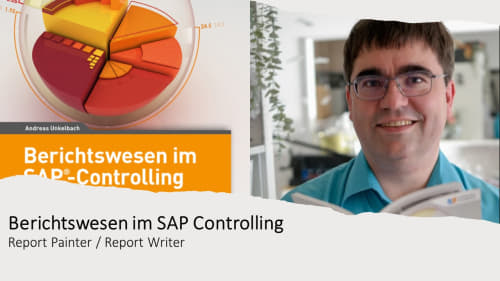
An wen richtet sich die Schulung (Zielgruppe):
Diese Schulung richtet sich an erfahrenere Beschäftigte im Bereich Controlling, die im SAP-Modul CO ein Berichtswesen aufbauen wollen. Daneben können einzelne Beispiele nicht nur für Key-User, sondern auch für fortgeschrittene Sachbearbeiter im Controlling nützlich sein, um für regelmäßig genutzte Berichte kleinere Kniffe zur Arbeitserleichterung zu liefern.Daneben profitieren aber auch Haushaltsmanagement und Drittmittelverwaltung durch die dargestellten Möglichkeiten, die sich mit Report Painter ergeben und ihr Berichtswesen ergeben.
Die in der Schulung vorgestellten Praxisbeispiele sind so allgemein gehalten, dass es Ihnen möglich sein sollte, die vorgestellten Methoden auf eigene Berichtsanforderungen zu übertragen bzw. als Grundlage zur Entwicklung eines eigenen Berichtswesens zu verwenden.
Voraussetzungen:
Grundkenntnisse im Bereich Controlling sowie in bestehenden Berichten sollten vorhanden sein, sodass auch ein Transfer der eigenen Anforderungen an Berichten erfolgen kann.Was erwartet Sie bei der Schulung (Ziele):
Ein Kollege endete seine Schulungen im Controlling immer mit Happy Controlling und diese Begeisterung für Berichtswesen und die Kreativität bei der Erstellung von Berichten mag ich gerne in meinen Schulungen vermitteln.Am Ende der Schulung sollen Sie vertraut mit der Arbeit am Report Painter sein und ihre eigenen Berichtsanforderungen durch die Entwicklung eigener Berichte umsetzen können. Die Praxisbeispiele geben Ihnen dabei einen Überblick über die Möglichkeiten mit Report Painter und sind gleichzeitig so gestaltet, dass Sie diese auch auf Ihre eigenen lokalen Anforderungen übertragen können.
Aufbau und Inhalt
Damit Sie sich schon einmal einen groben Überblick über den Ablauf der Schulung machen können, stelle ich Ihnen die einzelnen Abschnitte, die in der Schulung dann natürlich ausführlich behandelt werden, vor.- Grundlagen Berichtswesen im SAP Controlling
- Übung 01
SAP Standardberichte basierend auf einen Report Painter Bericht - Erstellen eines Berichtskonzeptes - Was soll ausgewertet werden
- Tipps und Tricks im Berichtswesen, die Ihnen die Arbeit später im Berichtswesen erleichtern
- SAP S/4HANA und Report Painter - Ausblick auf zukünftiges Berichtswesen
- Übung 01
- Überblick Elemente Report Painter
- Elemente Report Painter und Report Writer
- Bibliotheken
- Übung 02
Bibliotheken in Report Painter - Aufbau einer Bibliothek (Kennzahlen, Merkmale, ...)
- Übung 03
Wie ist eine Bibliothek technisch aufgebaut - Auswahl Bibliothek - Geeignete Bibliotheken für Berichtszwecke
- Übung 02
- Berichte und Berichtsgruppen
- Aufbau Report Painter Bericht
(Zeile, Spalte, allgemeine Selektionen) - Übung 04
Erster Bericht anlegen - Exkurs bzgl. Planung und Budgetierung
- Etatplanung und Auswertung von Etat auf Kostenstellen
- Budgetierung und Auswertung von Budget auf Innenaufträgen
- PSM-FM Berichtswesen mit BCS
- Dynamik im Bericht
(Sets/Variablen auflösen und Variation) - Abschnitte im Report Painter
- Übung 05
Variation und Abschnitte - Formeln in Report Painter (Formelbestandteile)
- Abgeleitete Kennzahlen
- Übung 06
Berichte ausführen und Berichtsgruppe anlegen
- Aufbau Report Painter Bericht
- Bestehende Berichte bearbeiten
- Weitere Spalten einfügen (Darstellung Obligo) und Bericht anpassen
- Kopiervorlagen anlegen und verwalten
- Übung 07
Obligo, Sachkosten und Formel anpassen - Berichtsgruppen - Zusammenfassung von Berichten
- Bericht / Berichtsschnittstelle
- Dokumentation von Berichten
- Berichte erweitern - Variablen und eigene Bibliotheken
- Variablen
- Übung 08
Eigene Variable anlegen - Anwendung von Variablen
- Eigene Bibliotheken
- Übung 09
Kundeneigene Bibliothek anlegen - CO Objekte zu Profitcenter - Bibliothek ZPC - Darstellung Investitionen in der klassischen Profitcenterrechnung und Auswertung Einzelposten EC-PCA
- Berichtslayout
- Formatierung von Berichten
- Expertenmodus
- Extrakte und bedingte Formatierung
- Berichtstexte
- Weitere Berichtsbeispiele
- Auswertung statistischer Kennzahlen
- Exkurs: kennzahlenbasierte Verrechnung
- Übung 10
Auswertung statistischer Kennzahlen - Beispiele für statistische Kennzahlen
- Beispielberichte zum Umgang mit statistischen Kennzahlen
- Beispiele für Leistungsartenrechnung
- Auswertung Leistungsmenge
Anhand Leistungsart, Sendekostenstelle und Partnerobjekte auswerten
- Berichte nutzen
- Report Painter Berichte übertragen
- Parametertransaktion für Report Painter Berichte
- Berechtigungen im Umfeld Report Painter
- Erstellung einer Report-Matrix als Übersicht über alle Berichte
Organisatorisches
Seit 2022 biete ich meine SAP Schulungen in Kooperation mit meinem Verlag Espresso Tutorials an, sodass sich für ein Angebot auch direkt an Espresso Tutorials gewendet werden kann.Gerne können Sie mich jedoch vorab anschreiben und ich würde Ihnen die entsprechenden Kontaktdaten zur Verfügung stellen.
Die Schulung selbst findet als Online-Schulung statt. Sie erhalten eine entsprechende Einladung per Videokonferenzsoftware und haben während der Schulung auch Gelegenheit für einen Austausch und Raum für ihre Erfahrungen und Rückfragen.
Ich freue mich auf weitere Schulung und darüber, dass das Thema SAP Report Painter weiterhin durchaus Berechtigung hat.
Und ansonsten weiterhin happycontrolling und viel Inspiration für das eigene Berichtswesen.
Aktuelle Schulungstermine Rechercheberichte mit SAP Report Painter
unkelbach.link/et.reportpainter/
19:07 Uhr
Betriebswirtschaftliche Grundlagen: Begriffe, Definitionen und Elemente innerhalb des Gemeinkosten-Controlling (CO-OM)
Dies ist auch der Grund, warum ich sowohl bei meinen Büchern (siehe auch unkelbach.link/et.books/ ) als auch meinen Workshops & Seminaren (siehe auch unkelbach.link/et.training/ ) stets auch Wert auf eine Einführung und Definition von Begrifflichkeiten lege.
Daher mag ich heute die in meinen Augen wichtigsten Begriffe innerhalb des Modul CO für den Aufbau eines Controllings beschreiben.
In diesem Artikel folgt daher eine FAQ (Frequently Asked Questions) zum Gemeinkostencontrolling.
Grundlagen eines Gemeinkostencontrolling
Auf die Frage, was eigentlich so im Controlling gemacht wird, antworte ich immer wieder gerne mit den drei wesentlichen Fragen im Gemeinkostencontrolling:
- Welche Kosten sind angefallen? (Art der Kosten)
- Wo sind die Kosten angefallen? (Ort der Kostenentstehung)
- Wofür sind die Kosten angefallen? (Grund der Kostenentstehung)
Definition: Kostenartenrechnung / Sachkonten
Definition: Sachkonto
Definition: Kostenart
Mit SAP S/4HANA sind hier Kostenart und Sachkonto zusammengelegt.
Definition: Kostenstelle
Kostenstellen weisen den Ort der Kostenentstehung aus und orientieren sich dabei oftmals an der Organisationsstruktur eines Unternehmens. Sie haben die Aufgabe, angefallene Kosten zu sammeln. Ferner stellen sie Verantwortungsbereiche innerhalb eines Unternehmens dar und ermöglichen, die entstandenen Kosten verursachungsgerecht auf einzelne Unternehmensbereiche zu verteilen.Definition: Kostenträger - Grund der Kostenentstehung
Vereinfacht sprechen wir hier von einer Kostenträgerrechnung, die den Grund der Kostenentstehung wie zum Beispiel die hergestellten Produkte eines Unternehmens darstellt.
Hinweis - Auszug aus Schnelleinstieg in das SAP Controlling
Dieser Abschnitt ist ein Auszug aus der Buchveröffentlichung »Schnelleinstieg in das SAP Controlling (CO)«. Das Buch ist im Buchhandel oder auch bei Espresso Tutorials direkt erwerbbar. Dies war gleichzeitig (2015) meine erste gedruckte Publikation bei Espresso Tutorials. Die Entstehungsgeschichte zum Buch (damals die erste Auflage) ist im Artikel "Buchveröffentlichung »Schnelleinstieg ins SAP® Controlling (CO)«" nachzulesen
Ein weiteres wichtiges Thema im Controlling ist der Umgang mit sogenannten Gemeinkosten.
Definition Gemeinkosten
Direkte Kosten der Verwaltung sind beispielsweise die Personalkosten der Abteilung Finanzbuchhaltung. Das Gegenstück zu den direkten Einzelkosten sind die Gemeinkosten, die keinem Controlling-Objekt direkt zugerechnet werden können. Als sogenannte »Overheadkosten« stellen sie Ressourcen dar, die für mehrere Abteilungen anfallen, aber keinen Ort der Kostenentstehung erkennen lassen.
Die direkten Kosten der Verwaltung können aber auch Gemeinkosten sein, sofern Sie die Inanspruchnahme der Verwaltung durch andere Abteilungen ebenfalls zuordnen wollen. Ein klassisches Beispiel für Einzelkosten, die zu Gemeinkosten werden, sind die Kosten der Geschäftsführung. Diese werden entweder direkt auf die Kostenstelle der Geschäftsleitung gebucht (direkte Kosten), können aber auch als Teil der Kosten der Verwaltung wiederum als Gemeinkosten für andere Abteilungen relevant sein.
Wir unterscheiden dabei zwischen echte Gemeinkosten und unechte Gemeinkosten, wobei unter Gemeinkosten sowohl Einzelkosten, für die kein eindeutiger Verursacher ermittelt werden konnte und die deshalb auf irgendeine Form von Sammelobjekt erfasst worden sind, als auch Kosten, die von vornherein Gemeinkostenbereichen zugeordnet wurden, wie dem Vertrieb, der Forschung und Entwicklung oder auch der Verwaltung fallen. Weitere klassische Beispiele wären die gebuchten Kosten der vom Unternehmen genutzten Gebäude oder zentral erfasste Telefonkosten.
Es existieren unterschiedliche Verfahren, um zentral angefallene Kosten im Nachhinein einzelnen Verantwortungsbereichen zuzuordnen.
Hinweis - Auszug aus Abschlussarbeiten zum Gemeinkosten-Controlling
Dieser Abschnitt ist ein Auszug aus der aktuellen Buchveröffentlichung »Abschlussarbeiten im Gemeinkosten-Controlling in SAP S/4HANA«. Daneben werden hier aber auch noch weitere Themen rund um die Abschlussarbeiten im Controlling unter SAP S/4HANA besprochen. Das Buch ist im Buchhandel oder auch bei Espresso Tutorials direkt erwerbbar.
Abschlussarbeiten im Gemeinkosten-Controlling mit SAP S/4HANA
Eine ausführliche Beschreibung ist unter Buchempfehlungen unter Abschlussarbeiten im Gemeinkosten-Controlling mit SAP S/4HANA (SAP S/4HANA, CO, internes Berichtswesen) zu finden.
Für 29,95 € direkt bestellen
Oder als SAP Bibliothek-Flatrate *
Oder bei Amazon **
Oder bei Autorenwelt
Ich würde mich freuen, wenn dieser Auszug sie neugierig gemacht hat und bin sehr gespannt auf ihre Rückmeldungen zum Buch.
Ergänzend zum Buch erhalten Sie auch Begleitvideos zu "Gemeinkosten-Controlling in SAP S/4HANA" durch die als Demo die Behandlung der im Buch besprochenen Themen von der Anlage Kostenstelle, Sachkonto und Leistungsarten unter bis hin zum Überblick über die Handhabung der universellen Verrechnung in SAP S/4HANA ganz praktisch darstellt.
Aktuelles von Andreas Unkelbach
unkelbach.link/et.reportpainter/
unkelbach.link/et.migrationscockpit/
19:56 Uhr
Grundlagen Funktionsbereich im Umsatzkostenverfahren (UKV) und Haushaltsmanagement (PSM-FM)
Videotutorial zum Umsatzkostenverfahren in SAP S/4HANA
2022 stellt Jörg Siebert das Umsatzkostenverfahren in SAP S/4HANA als Videotutorial mit allen relevanten Aspekten sowohl im klassischen Hauptbuch, neuen Hauptbuch als auch unter SAP S/4HANA näher vor. Dabei bietet das Videotutorial nicht nur die Abbildungsmöglichkeiten des UKV via Funktionsbereiche in SAP S/4HANA an sondern nimmt auch Bezug auf die Abbildung im Hauptbuch sowie in der Ergebnis- und Marktsegmentrechnung CO-PA mit ihren unterschiedlichen Dimensienen sowie bestehenden Merkmalen zur Auswertung an.Dabei wird auch auf die Option des Special Ledger eingegangen und ausgeführt wie Sie hier ebenfalls ein Umsatzkostenverfahren abbilden können. Gerade bei der Recherche von SAP Themen kann ich die Angebote von Espresso Tutorials sehr empfehlen.Weiterbildungsangebote von Espresso Tutorials rund um SAP
Onlinezugriff auf alle Medien
SAP Weiterbildung & Online Training
Hier kann ich die Ausführungen von Jörg Siebert empfehlen und mag hier nur vergleichbar zu den beiden Artikeln "Grundlagen: Segment-Berichtserstattung in der Profit-Center-Rechnung und das neue Hauptbuch (NEW GL)" und "Grundlagen Finanzbuchhaltung - Geschäftsbereiche als mögliche Lösung zur Abbildung eines Betrieb gewerblicher Art (BgA)" das Gelernte aus seinem Vortrag noch einmal kurz zusammenzufassen.
Das Umsatzkostenverfahren und die Funktionsbereiche wird auch Thema auf den FICO Forum Infotagen 2022 sein, die ich als Veranstaltung, aber auch als Plattform zum Austausch rund um SAP sehr empfehlen kann.
Nutzung von Funktionsbereich im FI, CO und PSM
Hier im Blog möchte ich nicht auf die (bilanz)rechtlichen Aspekte der Unterschiede zwischen GKV und UKV eingehen, sondern nur einen Überblick über die Anwendbarkeit des Funktionsbereiches im Reporting geben. Zu beachten ist, dass das Betriebsergebnis sowohl bei GKV als auch UKV identisch sind und lediglich die Gliederung nach einzelnen Funktionen und der Bewertung von Bestandsveränderungen einen Unterschied ausmacht.Das Feld Funktionsbereich ist ein eigenes Stammdatum, welches mit 16 Zeichen als Schlüsselfeld und 25 Zeichen als Bezeichnung im Customizing (Transaktion SPRO) innerhalb einer flachen Tabelle gepflegt werden kann.
Customizing Funktionsbereich für UKV unter ERP/ECC
Die Einstellungen für Funktionsbereiche können im Customizing-Pfad (Transaktion SPRO) unter- Finanzwesen
- Grundeinstellungen Finanzwesen
- Funktionsbereich für Umsatzkostenverfahren
Funktionsbereiche in der Öffentlichen Verwaltung bzw. im Modul PSM-FM
Die öffentliche Verwaltung nutzt die Möglichkeit des Reporting nach Funktionsbereichen auch im Public Sector Management (PSM) in der Teilkomponente des Funds Management (FM - Haushaltsmanagement). Dabei werden die Funktionsbereiche um Berechtigungen sowie ein paar Besonderheiten zu Gültigkeitszeiträumen erweitert.Die Funktionsbereiche stehen als Merkmal auch in der Report Painter Bibliothek 4FM zum FM BCS Reporting zur Verfügung. Danben sind diese neben dem Budgetcontrollsystem (BCS) auch schon in der klassischen Budgetierung (KB) vor Einführung von BCS als Merkmal in Rechercheberichten auswertbar. Nähere Informationen zum Reporting im PSM-FM und der Einführung BCS sind im Artikel "Berichtswesen und Reporting-Tools nach Umstieg von klassische Budgetierung auf BCS im PSM-FM" festgehalten.
Funktionsbereich und Berichtswesen im PSM-FM
Dadurch, dass der Funktionsbereich als Gruppierungsmerkmal sowohl in Rechercheberichte und der klassischen Budgetierung als auch im Report Painter im Budget Controll System (BCS) genutzt werden kann, ist dieser möglicherweise auch eine Alternative zum Finanzierungszweck, welcher nicht mehr als Merkmal in der Bibliothek 4FM und damit im Berichtswesen per Report Painter im Gegensatz zu den Rechercheberichten in der klassischen Budgetierung zur Verfügung steht.
Von daher könnte über den Funktionsbereich eine Unterscheidung nach Landesmittel, Drittmittel, Weiterbildung oder auch einzelnen Mittelgebern als weitere Ebene zum Fond oder der Finanzstelle abgebildet werden.
Grundsätzlich wäre hier auch die Frage, ob der Funktionsbereich auch für andere buchhalterisch abzugrenzende Bereiche im PSM-FM herangezogen weden könnte.
Bisher ist dieses nur eine Überlegung, aber eventuell befindet sich im Bereich Public Sector auch entsprechende Konzepte zur Nutzung des Funktionsbereiches im externen und internen Berichtswesen.
An dieser Stelle möchte ich "nur" auf die Verwendung der Funktionsbereiche im PSM-FM eingehen.
Transaktion FM_FUNCTION im PSM-FM
Während für das reine UKV zeitunabhängige Funktionsbereiche bspw. für Vertrieb, Produktion, Marketing, Verwaltung oder Forschung & Entwicklung mandantenabhängig angelegt werden können, erhalten Sie bei Nutzung des SAP Modul PSM-FM (Öffentliche Verwaltung - Haushaltsmanagement) erhalten Sie die Meldung "Diese Sicht ist veraltet. Verwenden Sie Transaktion FM_FUNCTION.".In der öffentlichen Verwaltung werden Funktionsbereiche benötigt, um ein Reporting nach funktionalen Gesichtspunkten zu erfüllen und hier globale Ziele und Zwecke (z.B. Öffentliche Sicherheit, Stadtentwicklung, ...) zur Gliederung der Ausgaben einer Organisation darzustellen. Der Funktionsbereich kann im Haushaltsmanagement als zusätzliches Gliederungselement genutzt werden, wenn die organisatorische Gliederung nach Finanzstellen, sachliche Gliederung nach Finanzpositionen oder die Gliederung nach Mittelherkunft über Fonds nicht ausreichend ist, um gesetzliche Anforderungen eines Reportings nach funktionalen Gesichtspunkten zu ermöglichen.
Dabei kann der Funktionsbereich im PSM zusätzlich zu Finanzposition, Finanzstelle oder Fond budgetiert und kontiert werden. Im Controlling ist dies zusätzlich zu den CO Objekten und der Kostenart sowie in der Anlagenbuchhaltung über die Stammdaten möglich.
Eine Aktivierung der Funktionsbereiche ist im Customizing des Haushaltsmanagment unter
- Public Sector Management
- Allgemeine Einstellungen für Public Sector Management
- Grundeinstellungen: Kontierungselemente
- Kontierungselemente aktivieren
Zu beachten ist dabei, dass der Funktionsbereich als zusätzliches Kontierungselement mitgegeben wird. Da der Funktionsbereich im CO Innenauftrag hinterlegt werden kann, ist es jedoch möglich an dieser Stelle diesen zu vererben, so dass über die Buchung auf CO Innenauftrag die Buchung zum Funktionsbereich erfolgt. Alternativ könnte bei einer Buchung auf einen Fond auch unterschiedliche Funktionsbereiche übergeben werden.
Das Schaubild in der SAP Hilfe unter https://help.sap.com/docs/SAP_ERP/0101f6d95e7246ba9f877f2c7b216bba/0eeccc53a8b77214e10000000a174cb4.html?locale=de-DE dürfte an dieser Stelle eine verständliche Darstellung liefern.
Funktionsbereich mit Gültigkeitszeitraum und Berechtigungsprüfung
Im Gegensatz zur Pflege des Funktionsbereiches in der Finanzbuchhaltung kann für den Funktionsbereich im PSM-FM in der Pflege per FM_FUNCTION sowohl ein Gültigkeitszeitraum ("Gültig ab" und "Gültig bis") inklusive eines Ablaufdatums, ab dem keine neuen Obligos mehr erzeugt werden können, hinterlegt werden. Ferner ist es möglich, für den Funktionsbereich eine eigene Berechtigungsgruppe (Berechtigungsobjekt F_FMMD_FAR) zu hinterlegen.Funktionsbereiche in der Finanzbuchhaltung und Controlling aktivieren
Um den Funktionsbereich in den Stammdaten der Sachkonten, Kostenarten und einigen CO Kontierungsbjekten als eigenes Stammdatumfeld nutzen zu können ist im Customizing (SPRO) folgende Einstellung vorzunehmen.- Finanzwesen
- Grundeinstellungen Finanzwesen
- Funktionsbereich für Umsatzkostenverfahren
- Umsatzkostenverfahren zur Vorbereitung aktivieren
Für Kostenstellen und Innenaufträge können Funktionsbereiche als Vorschlagwerte auch über die Kostenstellenarten oder Auftragsarten vorgegeben werden.
- Finanzwesen
- Grundeinstellungen Finanzwesen
- Funktionsbereich für Umsatzkostenverfahren
- Funktionsbereich eintragen
- Funktionsbereich in Sachkontenstammdaten eintragen
wird nur bei Erfolgskonten benötigt und ruft die Massenpflege (MASS) für Sachkonten auf (Objekt BUS3006) - Funktionsbereich in Kostenstellenarten eintragen
- Funktionsbereich in Auftragsart eintragen
- Funktionsbereich in Sachkontenstammdaten eintragen
Substitution Funktionsbereich
Die Substitution ist über- Finanzwesen
- Grundeinstellungen Finanzwesen
- Funktionsbereich für Umsatzkostenverfahren
- Substitution für das Umsatzkostenverfahren definieren und aktivieren
Als Zeitpunkt für die Substitution können: Belegkopf, Belegposition, Kompletter Beleg, Umsatzkostenverfahren und Umsatzkostenverfahren (neu) gewählt werden.
Umsatzkostenverfahren aktivieren
Zum Abschluss sind dann noch über Umsatzkostenverfahren aktivieren die Verbuchung auf Funktionsbereiche und die jeweiligen Ableitungen und Fortschreibungen zu aktivieren.Gerade die Art der Kostenstellen macht hier besonders Sinn, da Sie über die Kostenstellenarten ja ebenfalls Bereiche wie Verwaltung, Vertrieb, Forschung und Entwicklung etc. steuern können. Wobei die Funktionsbereiche bei der Kostenstellenart oder Auftragsart als Vorschlagwert bei der Anlage einer Kostenstelle oder Innenauftrag vorgeschlagen werden. Diese können aber auch entsprechend überschreiben werden. Alternativ können die Funktionsbereiche auch direkt in den CO Objekten wie Kostenstelle oder Innenauftrag, etc. hinterlegt werden.
Sofern eine Buchung keine Ableitung eines Funktionsbereiches ermöglicht, wird es zur Fehlermeldung „Achtung: Für diese Buchung konnte kein Funktionsbereich ermittelt werden“ geben. Hintergrund ist die Vollständigkeit der GuV. Entsprechend muss jedes GuV Konto mit einem Funktionsbereich versorgt werden, sodass ein identisches Betriebsergebnis zum GKV erfolgen soll. Hier kann dann ein entsprechender Dummy genutzt werden und ein entsprechender Dummy sollte hier eingerichtet werden.
Zu beachten ist, dass die Ableitung des Funktionsbereichs in folgender Reihenfolge erfolgt (wobei unter ober sticht, sprich die letzte Ableitung dann gültig ist):
- CO Objekte (wie Kostenstelle, Innenauftrag, ..)
- Konten-Stammdaten
- Substitution
- Manuelle Eingabe beim Erfassen eines Beleges
Verwendung des Funktionsbereichs im Reporting
Bei Buchungen auf GuV Konten erfolgt dann nicht nur eine CO Kontierung, sondern auch eine Zuordnung den passenden Funktionsbereich. Neben der FI Buchung können auch in den CO Buchungen bspw. manuelle Umbuchung von Primärkosten, wird ebenfalls die Buchung des Funktionsbereichs und die Überleitung ins neue Hauptbuch erfolgt.Innerhalb der Bilanz/GuV (Transaktion F.01) kann in der Bilanz und GuV Struktur auch der Funktionsbereich als Gleiderungselement hinterlegt werden. Im Standard wird die Bilanz/GuV Struktur als GKV mit den einzelnen Konten dargestellt.
Damit die Bilanz und GuV Struktur angepasst werden kann ist im Customizing unter SPRO wie folgt angepasst werden;
- Finanzwesen
- Hauptbuchhaltung
- Periodische Arbeiten
- Dokumentieren
- Bilanz/GuV Struktur definieren
Nachdem Sie diese Option aktiviert haben könenn Sie über die Schaltfläche "Bil./GuV-Positionen" nun nicht nur Konten, sondern auch Funktioonsbereiche über die Schaltfläche "Funkt.ber zuordnen" einfügen und einzelnen BIlanz/GuV Knoten zuordnen.
Alle diesen Funktionsbereich zugeordneten Buchungen werden dann in Summe ausgewiesen. Beachten Sie, dass Sie entweder Konten oder Funktionsbereiche, aber nicht die Kombination von beiden in einer Position auswerten können. Für das GKV können Sie also alle Ergebniskonten in der GuV darstellen und ergänzend dazu auch noch die Ergebnisse auf den Funktionsbereichen. Wenn Sie alle Funktionsbereiche in ihrer Struktur mitaufgenommen haben, entspricht das Betriebsergebnis des UKV der Sicht vom GKV nur ist der Ausweis nach unterschiedlichen Gesichtspunkten erfolgt.
SAP S/4HANA
Auch unter S/4HANA bleiben die Funktionsbereiche unter anderen in der FIORI Oberfläche und der Verwaltung bestehen. Lediglich die Übersicht oder die Filterung der Einzelposten nach Funktionsbereichen ist erweitert worden, da auch hier in der ACDOCA Funktionsbereich in den einzelnen Ledgern abgelegt sind.Auch die FIORI App Bilanz Reporting Übersicht liefert hier nach der gepflegten Bilanz/GuV Struktur die Gliederung nach Funktionsbereichen inklusive der Möglichkeit des Drilldown auf die Einzelposten.
Fazit
Mit dem neuen Hauptbuch ist die Integration von CO mit unmittelbaren Konsequenzen für das Hauptbuch. Im Ergebnis wachsen auch an dieser Stelle internes und externes Rechnungswesen noch enger zusammen. Gerade wenn Sie auch eine Umlage oder Verteilung im Ist vornehmen, sollten Sie hier im Zykluskopf die Funktion "Funktionsbereich ableiten" aktivieren.13:56 Uhr
Grundlagen Universelle Verrechnung unter SAP S/4HANA - Buchauszug »Abschlussarbeiten im Gemeinkosten-Controlling in SAP S/4HANA«
Mit der universellen Verrechnung (engl.: Universal Allocation) bietet die SAP seit S/4HANA 1909 ein umfangreiches Werkzeug zur Verrechnung von Gemeinkosten, die sich anhand bestimmter Regeln aufteilen und somit indirekt zuordnen lassen. Im Rahmen der Gemeinkostenverrechnung war es unter SAP ERP bisher möglich, in den einzelnen Teilkomponenten (wie Profitcenter- oder Kostenstellenrechnung) Umbuchungen basierend auf Kennzahlen als Verteilung oder als Umlage vorzunehmen.
Im Zuge der Simplifikation hat die SAP in S/4HANA die bisherigen Einzeltransaktionen in einer App zusammengefasst: der Universellen Verrechnung.
Zur Verdeutlichung sind im folgenden Schaubild die einzelnen Schritte zur Anlage einer universellen Verrechnung aufgeführt.
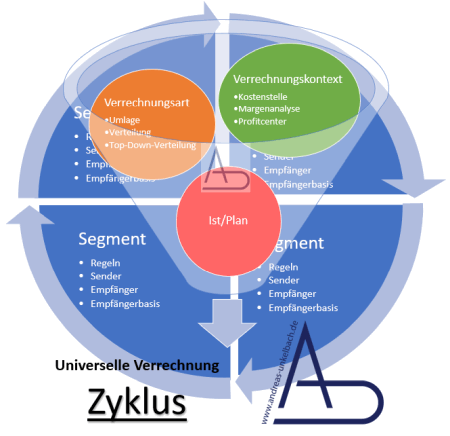
Der hier abgebildete Verrechnungszyklus setzt sich aus unterschiedlichen Segmenten mit Regeln, Sender, Empfänger und Empfängerbasis zusammen, die von Ihnen zunächst festzulegen sind. Ferner müssen Sie bestimmen, ob die Verrechnung im Ist oder Plan durchzuführen ist und welcher Verrechnungskontext (Kosenstelle, Margenanalyse, Profitcenter) sowie welche Verrechnungsart (Umlage, Verteilung, Top-Down-Verteilung) relevant sein sollen. All diese Verwaltungsaktivitäten zur universellen Verrechnung lassen sich über die Fiori-Oberfläche gebündelt erreichen. Ein ständiger Wechsel zwischen verschiedenen Transaktionen entfällt.
Sobald Sie einen Zyklus ausführen, werden alle darin enthaltene Segmente als Verrechnungsschritte nach der hinterlegten Verrechnungsart und des gewählten Verrechnungskontextes im Ist oder Plan ausgeführt. Die Ergebnisse eines Zyklus können Sie Ihrem Anliegen entsprechend aufbereiten und analysieren.
Dazu werden unter SAP S/4HANA in der FIORI Oberfläche drei Fiori Apps zur Verfügung gestellt.
- Verrechnungen verwalten (App ID: F3338 Manage Allocations)
- Verrechnungen ausführen (App ID: F3548 Run Allocations)
- Ergebnisse der Verrechnung (App ID: F4363 Allocation Results)
Eine weitere Verbesserung zeigt sich in der Möglichkeit der Analyse von Abrechnungsergebnissen. So sind Testlauf und Echtlauf mit den einzelnen Belegansichten unserer Meinung nach besser aufbereitet, und auch die spätere Analyse der Ergebnisse der Verrechnung bietet mit der Darstellung als Netzwerkgrafik eine anschaulichere Form der Datenaufbereitung. Die Netzwerkgrafik ist der Belegfluss zwischen Sender und Empfänger dargestellt und Sie haben gleichzeitig die Möglichkeit bestimmte Kriterien hervorzuheben und hier auf Teilaspekte ihrer Verrechnung zu filtern.
Bevor Sie sich an eine Verrechnung setzen, sollten Sie sich im Klaren darüber sein, welche Informationen Sie im Controlling benötigen und davon abhängig entscheiden, ob eine Verteilung oder eine Umlage für Sie das geeignete Mittel ist.
Neugierig, wie sich dieses in der Praxis umsetzen lässt und wie die Ergebnisse sich für die Verantwortlichen im SAP S/4HANA System darstellen?
In unserem Buch sind wir darauf ebenfalls ausführlicher eingegangen.
Ein ebenfalls wichtiges Thema ist die Koordination der Abschlussarbeiten zum Beispiel mit der Finanzbuchhaltung und der Personalabteilung. Gerade für einen Periodenabschluss im Controlling oder auch der Durchführung eines Betriebsabrechnungsbogens sind hier die einzelnen Zusammenhänge zu anderen Abteilungen und SAP Modulen wichtig und entsprechend abzustimmen.
Hinweis - Auszug aus Abschlussarbeiten zum Gemeinkosten-Controlling
Dieser Abschnitt ist ein Auszug aus der aktuellen Buchveröffentlichung »Abschlussarbeiten im Gemeinkosten-Controlling in SAP S/4HANA«. Daneben werden hier aber auch noch weitere Themen rund um die Abschlussarbeiten im Controlling unter SAP S/4HANA besprochen. Das Buch ist im Buchhandel oder auch bei Espresso Tutorials direkt erwerbbar.
Abschlussarbeiten im Gemeinkosten-Controlling mit SAP S/4HANA
Eine ausführliche Beschreibung ist unter Buchempfehlungen unter Abschlussarbeiten im Gemeinkosten-Controlling mit SAP S/4HANA (SAP S/4HANA, CO, internes Berichtswesen) zu finden.
Für 29,95 € direkt bestellen
Oder als SAP Bibliothek-Flatrate *
Oder bei Amazon **
Oder bei Autorenwelt
Ich würde mich freuen, wenn dieser Auszug sie neugierig gemacht hat und bin sehr gespannt auf ihre Rückmeldungen zum Buch.
Ergänzend zum Buch erhalten Sie auch Begleitvideos zu "Gemeinkosten-Controlling in SAP S/4HANA" durch die als Demo die Behandlung der im Buch besprochenen Themen von der Anlage Kostenstelle, Sachkonto und Leistungsarten unter bis hin zum Überblick über die Handhabung der universellen Verrechnung in SAP S/4HANA ganz praktisch darstellt.
15:36 Uhr
Neue Buchveröffentlichung »Abschlussarbeiten im Gemeinkosten-Controlling in SAP S/4HANA«
2019 hatten Martin Munzel und ich von der Möglichkeit der Universellen Verrechnung auf den FICO Forum Infotagen erfahren und uns war direkt klar, dass dieses ein spannendes Thema für ein Buchprojekt sein könnte. Zwischendurch hat sich die Welt dann ein wenig verändert und auch SAP hat mit SAP S/4HANA 2020 noch einmal ein wenig FIORI und CO abgeändert, sodass ich heute froh bin, dass dieses Buch doch einen recht aktuellen Stand hat und sich auch für Kolleg*innen, Interessierte aus dem Bereich Controlling, aber auch Einrichtungen die sich mit der Migration nach SAP S/4HANA von ERP/ECC beschäftigen ansprechend sein dürfte.
Für mich hat die Arbeit am Buch viele Punkte klären können und ich bin froh, hier auch für andere einen guten Überblick in das Controlling unter S/4HANA bieten zu können. Die ergänzenden Videos sind ebenfalls ein kleines Plus und ich bin sehr neugierig auf Rückmeldungen, die wir zum Buch erhalten werden. Was die Weiterentwicklungen im internen Rechnungswesen betrifft, sind Controlling und Berichtswesen zwei Themen, die sich wunderbar verknüpfen lassen. Daher schildern wir im Hinblick auf diese Abschlussarbeiten nicht nur die Sicht des Controllings und der Finanzbuchhaltung, sondern auch die Auswirkungen auf Verantwortliche von Kostenstellen, die Buchungen aus dem Controlling interpretieren müssen, um den eigenen Verantwortungsbereich qualifiziert steuern zu können.
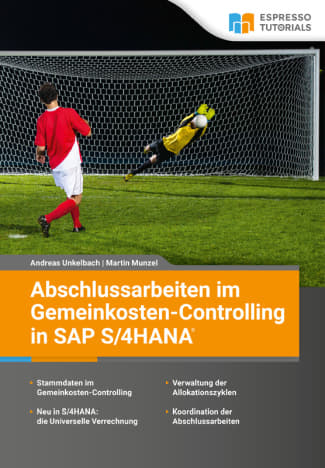
Für 29,95 € direkt bestellen
Oder als SAP Bibliothek-Flatrate *
Oder bei Amazon **
Oder bei Autorenwelt
Verlagsbeschreibung
Mit Einführung der Universellen Verrechnung (Universal Allocation) in SAP S/4HANA hat die SAP einige der bisherigen Methoden zur Gemeinkostenverrechnung vereinfacht. Welche Erleichterungen sich daraus insbesondere für die anstehenden Arbeiten im Rahmen von abgestimmten Abschlussarbeiten in der Finanzbuchhaltung und im Gemeinkosten-Controlling ergeben, erfahren Sie in diesem Buch.
Steigen Sie ein mit der neuen Fiori-Oberfläche in SAP S/4HANA und den themenrelevanten Controlling-Objekten. Darauf aufbauend erläutern die Autoren die Unterschiede zwischen der manuellen und der kennzahlenbasierten Leistungsverrechnung sowie die Bedeutung statistischer Kennzahlen. Lernen Sie schließlich, wie die Universelle Verrechnung die bekannten Funktionen Kostenumlage und Kostenverteilung vereint und erweiterte Analysen Ihrer Abrechnungsergebnisse ermöglicht.
Das Buch richtet sich an erfahrene Mitarbeiter im Bereich Controlling sowie an fortgeschrittene Sachbearbeiter oder Verantwortliche von Kostenstellen, die sich gezielt mit den Themen »Abschlussarbeiten im Controlling« und »Verrechnung von Gemeinkosten« beschäftigen. Es vermittelt aber auch dem SAP-Berater, welche Schnittmengen sich aus dem Zusammenwachsen von Finanzbuchhaltung und Controlling in S/4HANA ergeben haben.
Inhaltlich ist das Buch in insgesamt vier Kapitel gegliedert.
Das erste Kapitel »Gemeinkosten-Controlling« gibt Ihnen zunächst einen kurzen Überblick über die neue Fiori-Oberfläche in SAP S/4HANA, befasst sich dann aber vor allem mit den im späteren Verlauf des Buches relevanten Controlling-Objekten. Dazu gehören die Kostenstelle, das Sachkonto (samt Kontoart) als Zusammenlegung von Sachkonto und Kostenart aus ERP-Zeiten, der CO-Innenauftrag sowie die Elemente des Produktkosten-Controllings (CO-PC), der Ergebnis- und Marktsegmentrechnung (CO-PA) und des Profitcenters. Für das betriebswirtschaftliche Verständnis gehen wir auf den Unterschied zwischen direkten und indirekten Kosten (Gemeinkosten) ein. Sie lernen die unterschiedlichen Möglichkeiten der Gemeinkostenverrechnung zur nachträglichen Umbuchung von in der Finanzbuchhaltung erfassten Belegen kennen, die sich manuell zwischen einzelnen Controlling-Objekten verrechnen lassen. In diesem Zusammenhang stellen wir kurz die Leistungsartenrechnung als manuelle Leistungsverrechnung vor und erläutern die Grundlagen der kennzahlenbasierten Verrechnung sowie die Bedeutung von statistischen Kennzahlen. Abschließend erfahren Sie, wann Sie diese Methoden verwenden können und wann eine komplexere Verrechnung empfehlenswert ist.
Im zweiten Kapitel »Universelle Verrechnung« wird die universelle Verrechnung (Universal Allocation) vorgestellt. Wir gehen auf die Einrichtung einer Verrechnung ein und zeigen Ihnen die unterschiedlichen Verrechnungsarten wie Umlage und Verteilung, bei denen Empfängergewichtungsfaktoren und verschiedene Regeln für Sender und Empfänger zu beachten sind. Des Weiteren widmen wir uns der Analyse einer durchgeführten Verrechnung bis hin zur Darstellung als Netzwerkgrafik. Zwar sind mit dem Release 2020 zunächst nur einige Controlling-Objekte für die Universelle Verrechnung nutzbar, aber bisherige Entwicklungen im SAP-S/4HANA-Umfeld lassen vermuten, dass in absehbarer Zeit weitere Controlling-Objekte hinzukommen werden. Daher werfen wir zum Abschluss dieses Kapitels einen begründet hoffnungsvollen Blick in die Zukunft.
Das dritte Kapitel »Koordination der Abschlussarbeiten« hat zum Schwerpunkt das Zusammenspiel zwischen der Finanzbuchhaltung und dem Controlling sowie die Bedeutung der koordinierten Abschlussarbeiten zwischen FI und CO. Ein kleiner Fragenkatalog mag Ihnen als Leitfaden für einen geordneten Zeitplan der kritischen Abstimmungstätigkeiten im Controlling dienen. Diesbezüglich stellen wir die Option eines getrennten Periodenabschlusses von Finanzbuchhaltung und Controlling vor, der auch technisch ein abgestimmtes Vorgehen ermöglicht. Als Beispiel für die Umsetzung mehrerer Verrechnungszyklen im Rahmen der universellen Verrechnung skizzieren wir einen mehrstufigen Betriebsabrechnungsbogen. Dieser ist von uns als Anregung für den Aufbau Ihrer eigenen Verrechnung gedacht.
Und zu guter Letzt sollten Sie nie vergessen, dass neben aller Technik auch Kreativität und Kommunikation zu den Herausforderungen des Controllings gehören. Im vieren Kapitel »Fazit« ist die praktische Umsetzung der im Buch vorgestellten Funktionen ein Stück weit exemplarisch zu verstehen und soll Ihnen als Grundlage zur Gestaltung Ihrer eigenen Geschäftsprozesse sowie der verursachungsgerechten Verteilung Ihrer Gemeinkosten dienen. Achten Sie stets darauf, dass Ihr entworfenes Rechenmodell auch von den Abteilungen akzeptiert wird und die Schlüsselfaktoren bzw. Stellschrauben innerhalb dieses Modells von den Beteiligten verstanden und als sinnvoll betrachtet werden.
Im »Anhang« finden Sie weitere Informationsquellen wie Online-Demos und Blogartikel rund um das Thema Universal Allocation mit SAP S/4HANA
Ich bin persönlich sehr gespannt, wie das Buch aufgenommen wird und empfinde besonders die Idee der Begleitvideos sehr gelungen. Über eine Rückmeldung würde ich mich ebenso wie über Rezensionen oder Bewertungen sehr freuen und bin gespannt, wie das Thema SAP S/4HANA in Zukunft noch neue Themen bringen wird.
Eine ausführliche Beschreibung meiner bisherigen Buchveröffentlichungen ist unter Buchempfehlungen zu finden
- Schnelleinstieg ins SAP-Controlling (CO) (01. November 2015)
(SAP Modul CO; interne Rechnungswesen) - Berichtswesen im SAP®-Controlling (01. Juni 2017)
(SAP Modul CO; internes Berichtswesen) - Schnelleinstieg ins SAP-Controlling (CO) – 2., erweiterte Auflage (08. März 2019)
(SAP Modul CO; interne Rechnungswesen) - SAP S/4HANA Migration Cockpit - Datenmigration mit LTMC und LTMOM (14. April 2020)
(SAP S/4HANA, BC, Datenmigration) - Abschlussarbeiten im Gemeinkosten-Controlling mit SAP S/4HANA (20. Juli 2022)
(SAP Modul CO; internes Berichtswesen)
Noch ein kleiner Hinweis (Werbung):
Mein Online-Training Einführung SAP S/4HANA Datenmigration mit Migrationscockpit und Migrationsobjektmodellierer findet vom 29. September 2022 bis Donnerstag, 17. November 2022 jeweils am Donnerstagabend von 17 bis 18 Uhr statt.
Kosten: 595,00 EUR (inkl. 19 % MwSt.) je Person.
Hier lernen Sie die Datenmigration nach SAP S/4HANA mit Migrationscockpit und Migrationsobjektmodellierer
Veranstaltungsdaten:
Beginn: 29.09.2022 17:00 Uhr - Ende: 17.11.2022 18:00 Uhr
Die Veranstaltung findet online jeweils am Donnerstag von 17:00 bis 18:00 Uhr rein online bei Espresso Tutorials statt.
Ich freue mich darauf, Sie für ihr Datenmigrationsprojekt fit zu machen.
Ich bin gespannt, wie das Online-Training im Herbst 2022 angenommen wird und freue mich schon sehr auf alle, die sich ebenfalls für das Thema SAP S/4HANA begeistern lassen. Vielleicht sind die Bücher (oder auch das Online-Training) ja ebenfalls etwas für Personen, die noch auf ERP/ECC unterwegs sind und wo ein Wechsel nach S/4 ansteht.
Aktuelles von Andreas Unkelbach
unkelbach.link/et.reportpainter/
unkelbach.link/et.migrationscockpit/
22:22 Uhr
Berichtswesen und Reporting-Tools nach Umstieg von klassische Budgetierung auf BCS im PSM-FM
Auf diesen Aspekt bin ich auch schon im Artikel "Bisherige SAP ERP / ECC Berichte unter SAP S/4HANA insbesondere im Bereich FI - Bilanzreporting, CO - Report Painter CO-OM und EC-PCA und PSM - BCS und Klassische Budgetierung" näher eingegangen und hatte im Artikel "PSM Haushaltsmanagement Budgetverwaltungssystem BCS oder klassische Budgetierung" die Unterschiede zwischen beide Formen der Budgetierung im Haushaltsmanagement näher vorgestellt.
Neben der Umstellung in Richtung der Budgetierung (bspw. Wechsel vom Gesamtbudget zum Jahresbudget mit Periodenbudget und statt der Hierarchiebelege nur noch die Erfassungsbelege) ist ein wichtiger Punkt auch die Frage, wie das Berichtswesen unter BCS nach erfolgreicher Migration von der klassischen Budgetierung nach BCS erfolgen kann.
Migration von der klassischen Budgetierung (KB oder FBS) zum Budgetverwaltungssystem (BCS)
Da eine Umstellung auf BCS von der klassischen Budgetierung (hier: KB oder FBS "Former Budgetary System") erforderlich ist, mag ich kurz auf die Umstellungsschritte im Customizing verweisen.Die notwenidgen Migrationsschritte sind dabei im Customizing (Transaktion SPRO) unter
- Public Sector Management
- Haushaltsmanagement Öffentliche Verwaltung
- Budgetverwaltungssystem (BCS)
- Budgetierung
- Migration klassische Budgetierung nach BCS
Bei der summenbasierten Migration (Transaktion FMKUMIGTOT) stehen die Budgetsummen aus der klassichen Budgetierung für Berichtszwecke aus den Jahren vor der BCS Aktivierung im BCS zur Verfügung. Sofern eine belegbasierte Migration (Transaktion FMKUMIGDOC) erfolgen soll werden auch Budgeterfassungs und Finanzstellenhierarchiebelege aus der KB migriert, so dass hier entsprechende Budgeterfassungsbelege mit angelegt werden.
Sind auf einen Fond sowohl Jahresbudget als auch Gesamtbudget ausgewiesen, werden nur die Jahresbeträge nach BCS migriert. Allerdings wird beim Aufruf der beiden Migrationen eine entsprechende Meldung, dass ein Delta zwischen Gesamtbudget und Jahresbudget vorhanden ist ausgegeben und so ist auch der Testlauf hier ein wichtiges Mittel.
Datenquelle PSM-FM (logische Datenbanken)
Die Änderungen in den Belegen ist auch durch zwei getrennte logische Datenbanken für die klassische Budgetierung (FMF) und die neue logische Datenbank FMB für das Budgetverwaltungssystem ersichtlich. Während in beiden logischen Datenbanken (LDB) die Stammdatenknoten für die einzelnen Kontierungselemente des Haushaltsmanagement sowie die Obligo- und Ist-Daten enthalten sind gibt es doch einen Unterschied bei den Knoten zur Auswertung der Budgetdaten bzw. auch der Verfügbarkeitskontrolle.Mit der Transaktion SE36 kann sich der Aufbau der logischen Datenbank näher angesehen und anhand der Jahresbudgettabellen sind hier folgende Änderungen in den Tabellen/Strukturen ersichtlich:
Die logische Datenbank FMF – Klassische Budgetierung hat folgende Tabellen/Strukturen als Knoten eingebunden:
BPBYX Summensätze Jahresbudegt
EPBY Einzelposten: Jahresbudget
Während der logischen Datenbank FMB folgende Tabellen/Strukturen zugeordnet sind:
BUDT Budgetsummen (BCS)
BUDP Budgeteinzelposten (BCS)
BUHL Budgeterfassungsbelege (BCS)
Damit sind die einzelnen "Datenquellen" zusammengestellt.
Vergleich der Tabellen aus KB und BCS - Gegenüberstellung in der SAP Onlinehilfe:
In der SAP Hilfe sind die "Budgettabellen in der Datenbank" für die einzelnen logischen Datenbanken im Zusammenhang mit BCS unter
https://help.sap.com/doc/baf2cc53a8b77214e10000000a174cb4/700_SFIN20%20006/de-DE/5ceccc53a8b77214e10000000a174cb4.html
den Tabellen der klassischen Budgetierung gegenübergestellt.
Reporting-Tools im Haushaltsmanagement Recherchebericht oder Report Painter?
Nun stellt sich jedoch die Frage, wie künftig das Berichtswesen nach der Migration nach BCS erfolgen kann. Grundsätzlich sollten die bisherigen Rechercheberichte weiterhin die Budgetdaten aus der klassischen Budgetierung auslesen. Die Frage ist jedoch, wie eine Auswertung von BCS per Recherchebericht erfolgen kann oder ob eine Budgetauswertung nur per Report Painter in der Berichtsbibliothek 4FM erfolgen kann.Die „neuen“ BCS Berichte sind als Report Painter Berichte in der Bibliothek 4FM ersichtlich. So zum Beispiel der Bericht 4FBUDCON zum Budgetverbrauch in der Bibliothek 4FM.
Als Auswertung wird dabei die Basiskennzahl HSLT sowie Ledger und Budgetkategorie als Merkmal genutzt.
Für die Auswertung der klassischen Budegtierung kann die Berichtsbibliothek 0FA verwendet werden. Hier kann das Budget mit der Budgetart KBU* über die Basiskennzahl HSLT ausgewertet werden. Ein entsprechend von der SAP bereitgestellter Bericht 0FA1-001 ist hier ein entsprechendes Beispiel.
Hier sind als Budgetarten:
- KBUD Originalbudget
- KBN0 Nachträge
- KBU0 bis KBUC und KBUE bis KBUZ für Umlagen
- KBR0 Reduzierungen
Rechercheberichte in der klassischen Budgetierung
Bisher hatten wir für die klassische Budegtierung Recherchebrichte über die Kennzahl BUF99 „Jahresbudget (Verteilbar) hierarchisch“ und die Budgetversion sowie Geschäftsjahr und Periode als Merkmale hinterlegt und hier von Möglichkeiten wie slice and dice profitiert.Ein umfangreicher Recherchebericht ist im Artikel "Mehrjahresvergleich im Recherchebericht mit Beschränkung von Aufwand und Ertrag für das laufende Geschäftsjahr bis aktuelle/selektiere Periode/Jahr und komplette Perioden der Vorjahre sowie übertragene Jahresendsalden" beschrieben. Gerade das Berichtswesen im Bereich des Haushaltsmanagement kann dabei je nach Einrichtung auch relativ umfangreich sein.
Ein guter Eindruck davon ist im Artikel "»Rechercheberichte de lux« im Modul PSM FM Haushaltsmanagement" zu gewinnen.
Die "einfachste Form" eines Rechercheberichtes nach Aufwand und Ertrag ist im Artikel "Saldenliste für Fonds im Haushaltsmanagement Saldo gegen Ertrag und Saldo gegen Budget" festgehalten. Schon einmal vorab die Info, dass dieser Bericht, allerdings ohne Budget, auch weiterhin genutzt weden kann.
Der Vorteil an den Rechercheberichten ist, dass wir hier zwischen den innerhalb des Berichts (Transaktion FMEL) hinterlegten Merkmalen über die Navigation die Ansicht per „slice and dice“ neu zusammenstellen können, was quasi ein Würfelmodell an Merkmalen innerhalb der Berichte entspricht. Damit kann neben der Darstellung von Fonds auch die Ergebnisse nach Finanzstelle, Finanzierungszweck oder auf einzelne Jahreswerten im gleichen Bericht dynamsich umgestellt werden. Dieses kann die Auswertung für einzelne Statistiken erleichtern, sofern nicht in einer Grundtabelle die Stammdaten und entsprechende Zuordnung der Fonds mit ergänzt werden.
Gerade dem Stammdatum Finanzierungszweck kommt hier eine besondere Bedeutung zu. Diese ist im Artikel "Grundlagen: PSM-FM Finanzierungszweck (FMFINCODE-FINUSE) im Hochschulberichtswesen für Drittmittelstatistik" beschrieben.
Bezüglich der Ausgabe von Berichtsdaten ist aber auch der Artikel "Grundlagen Rechercheberichte Ausgabeart grafische Berichtsausgabe oder klassische Recherche" interessant, da sowohl die grafische Berichtsausgabe als auch die klassische Recherche unterschiedliche Darstellungen ermöglicht.
Berichtswesen und Report Painter unter BCS
Wie erwähnt wird für das Reporting über BCS wird in der Bibliothek 4FM die Reportingtabelle FMRBCS „HHM-Reporting für BCS mit Report Writer“ genutzt. Es scheint so, dass diese Tabelle bzw. damit auch die Bibliothek 4FM nur die BCS Budget auswerten kann und nicht die Budgetdaten dar klassischen Budgetierung.Fraglich ist, ob die bisher eingesetzten Reporting-Tools der Recherche nur noch nachrichtlich die Werte der klassischen Budegtierung oder künftig auch die Jahresbudget aus BCS auswerten können.
Der Hinweis „Beachten Sie im Hinblick auf Recherche-Berichte, dass die Berichte, die in der klassischen Budgetierung (KB) zur Verfügung stehen, im BCS nicht unterstützt werden.“ aus der SAP Hilfe spricht jedoch dafür, dass die Rechercheberichte tatsächlich nur für die klassische Budgetierung aber nicht für BCS verwendet werden kann auch wenn unter SAP S/4HANA weiterhin im Customizing unter:
- Public Sector Management
- Haushaltsmanagement Öffentliche Verwaltung
- Informationssystem
- Recherche-Berichte
Rechercheberichte und BCS
Der Hinweis auf die Nichtverfügbarkeit von BCS Daten im Rechercheberichte ist in der SAP Online-Hilfe zum Thema Haushaltsmanagement - Migration und Berichtswesen festgehalten.
Quelle:
https://help.sap.com/docs/SAP_ERP_SPV/0101f6d95e7246ba9f877f2c7b216bba/6be8cc53a8b77214e10000000a174cb4.html?locale=de-DE
Ein entsprechendes Umdenken bzw. neues Tool sollte aber auch im Haushaltsmanagement keine allzu große Hürde aufstellen. Der Artikel "Grundlagen: Was sind die Unterschiede zwischen Report Painter und Rechercheberichte?" vielleicht bei der Einordnung beider Reporting-Tools.
Zwischenfazit
Derzeit ist eine Umstellung auf BCS noch nicht erfolgt, daher ist dieser Artikel eine valide Analyse. Hier würde ich mich über eine kurze Rückmeldung von Einrichtungen die von der klassischen Budgetierung nach BCS gewechselt haben sehr freuen. Dabei ist für mich insbesondere die Frage interessant, ob hier auch im Berichtswesen vom Recherchebericht auf Report Painter gewechselt worden ist. Darüberhinaus wäre die Frage, ob alle Budgets aus der klassischen Budgetierung übertragen worden sind oder ob die Rechercheberichte für Auswertung der Vorjahre (mit KB) und neue Berichte durch Report Painter (BCS) genutzt werden.Alternativ kann ich mir auch vorstellen, dass die ein oder andere Einrichtung von Fonds und PSM auf PSP Elemente gewechselt sind. Hier gibt es aber auch unterschiedliche Rückmeldungen.
Zumindest von einigen anderen Hochschulen und öffentlichen Einrichtungen außerhalb Hessen ist mir bekannt, dass dieses Blog gelesen wird und ich freue mich immer wieder über einen entsprechenden Austausch rund um SAP und andere IT Themen.
Bjoern Kemmoona (Marlin Blog / Marlin Consulting GmbH ) ist leider im Buch "Öffentliches Haushalts- und Fördermittelmanagement mit SAP" nicht weiter auf die Erstellung von Berichten unter BCS eingegangen, auch wenn ich das Buch noch immer empfehlen kann und leider im Austausch sich herausgestellt hat, dass eine Neuauflage gerade in Hinblick auf PSM und S/4HANA keinen Sinn macht, da sich wenig hier im Modul änderte.
Aber vielleicht gibt es ja noch andere Akteure, die hier kurz berichten können, wie das Berichtswesen sich mit BCS geändert hat.
Ich freue mich über Kommentare, eMail oder auch Nachrichten per Social Media :-) (siehe Kontaktdaten).
Microsoft Office 365 Abo verlängern
Microsoft Office 365 Home
Microsoft Office 365 Business Premium
Microsoft Office Produkte - Jahreslizenz und Dauerlizenzen
* Als Amazon-Partner verdiene ich an qualifizierten Käufen über Amazon.
16:54 Uhr
CO Innenauftrag AUFNR in FAGLFLEXT mit neuen Hauptbuch / neuer Profitcenterrechnung oder ACDOCT in S/4HANA
Es gibt jedoch die Möglichkeit der Kundenerweiterung im neuen Hauptbuch ( CI_FAGLFLEX04 Kundenerweiterung Hauptbuch: Kontierungselemente) die Summentabelle zum neuen Hauptbuch zu erweitern.
ZZAUFNR in FAGLFLEXT per Customer Include CI_FAGLFLEX04 unter ERP/ECC
Unter ERP / ECC ist dieses durch die Transaktion FAGL_GINS (Programm SAPLFAGL_CREATE_INCLUDES) möglich. Nach Aufruf der Transaktion wird die Summentabelle des neuen Hauptbuches ausgewählt FAGLFLEXT und es gibt einen Verweis auf den SAP Hinweis 1683906 der auf entsprechende Performanceprobleme bei zu vielen kundeneigene Felder hinweist.
Ist die Tabelle ausgewählt können im Abschnitt Zusatzfelder Summensätze eigene Felder gepflegt werden. Über die F4 Auswahlhilfe stehen als Option "Kundenfelder" und "Weitere Felder" zur Verfügung.
Durch die Auswahl von "Weitere Felder" können vorgegebene Feldnamen ausgewählt werden. Unter anderen ist es hier möglich das Feld ZZAUFNR (Datenelement AUFNR, Prüftabelle AUFK, Kurzbeschreibung Auftragsnummer und Feldname AUFNR) auszuwählen.
Bei Auswahl wird dieses als Fremdschlüssel in der Summentabelle aufgenommen und kann gespeichert werden. Darauf wird ein Workbench-Transportauftrag angelegt, so dass diese Änderung mandantenübergreifend Wirkung entfaltet.
Seitens der Option Weitere Felder bietet die SAP eine Auswahl an Standardfelder zur Aufnahme in der Einzelposten- und Summensatztabelle der neuen Hauptbuchhaltung an, neben den oben erwähnten Innenauftrag ist das bspw. auch ZZGBER (Fonds) und weitere Felder.
Reporting-Tools für das neue Hauptbuch
Die Report Painter / Report Writer Bibliothek greift ebenfalls auf die FAGLFLEXT zu, so dass diese Felder dann auch für ein Reporting genutzt werden können.
Interessant ist, dass nicht nur in Report Painter und Report Writer Berichten (durch die Bibliothek 0FL) auf diese Felder zugegriffen werden kann sondern auch in den Rechercheberichten für das Bilanzreporting-
Die Rechercheberichte werden aus Formularen (Transaktionscodes im neuen Hauptbuch FGI4, FGI5, FGI6) und Berichten (Transaktionscodes im neuen Hauptbuch FGI1, FGI2, FGI3) definiert und können mit der Transaktion FGI0 ausgeführt werden. Im Artikel "Grundlagen: Was sind die Unterschiede zwischen Report Painter und Rechercheberichte?" habe ich beide Reporting-Tools miteinander verglichen.
SFIN_004 "Funktion ist nicht verfügbar" FAGL_GINS unter S/4HANA
Während unter ERP die Summentabelle zum neuen Hauptbuch (FAGLFLEXT) noch durch kundeneigene Felder erweitert werden konnte, ist dieses unter S/4HANA nicht mehr möglich. Beim Aufruf der obigen Transaktion kommt es zur Fehlermeldung SFIN_FI004 "Funktion ist nicht verfügbar", mit der Diagnose "Sie möchten eine Funktion verwenden, die im SAP S/4HANA Finance nicht zur Verfügung steht und die Funktion kann nicht ausgeführt werden." Der Transaktionscode wird mit dieser Fehlermeldung dann abgebrochen.Der Hintergrund ist im SAP Hinweis 2518535 erläutert. Die Summentabelle des neuen Hauptbuchs FAGLFLEXT wird unter S/4HANA als Kompatibilitätsview (compatbility view) verwendet und referenziert dabei auf die Tabelle ACDOCA des umfassenden Journals (universal journal). Da es sich um ein View handelt können hier nicht weitere Felder ergänzt werden, da ja ohnehin alle Daten in der ACDOCA genutzt werden. Ist vor der Migration nach S/4HANA schon eine entsprechende Erweiterung durchgeführt worden und per Brownfield-Ansatz ein Upgrade nach S/4HANA durchgeführt worden, kann die oben beschriebene Erweiterung weiterhin genutzt werden. Auch diese würde dann aus der ACDOCA das entsprechende Feld auslesen.
Nun kann es aber sein, dass diese Erweiterung nicht gewählt worden ist oder ein anderer Migrationsansatz zur Migration nach S/4HANA gewählt worden ist, sodass hier eine andere Option gesucht, aber glücklicherweise auch gefunden werden kann.
Darauf möchte ich im kommenden Abschnitt eingehen.
Berichtstabelle ACDOCT unter S/4 HANA für Report Painter
Zur Tabelle ACDOCA und ACDOCP gibt es eine übergreifende Summentabelle ACDOCT, mit der eine Auswertung des umfassenden Journals / Universal Journal möglich ist. Dank SAP Hinweis "2476144 ACDOCP in Berichtstabelle ACDOCT verfügbar" können damit sowohl Ist- als auch Plan-Daten ausgewertet werden und in Report Painter Berichten genutzt werden.Hierzu ist eine kundeneigene Berichtsbibliothek anzulegen. Über die Transaktion GR21 kann eine eigene Bibliothek zu einer Berichtstabelle angelegt werden. Hierzu ist der dreistellige kundeneigene Bibliotheksname anzugeben (bspw. ZAT) und bei einer Neuanlage die zu verwendende Berichtstabelle. In unseren Fall ist dieses die Tabelle ACDOCT als "Berichtstabelle für Reporting". Danach kann eine Kurzbeschreibung für die Bibliothek hinterlegt werden. Hier wäre ein Beispiel "ACDOCT Summetable ACDOCA + ACDOCP".
Namenskürzel für kundeneigene Tabellen
Sofern ich nicht eine bestehende Bibliothek kopiere (bspw. 1VK zu ZVK) bemühe ich mich darum den Namen der Bibliothek sprechend zu lassen. Im Beispiel ist dieses Z für eine kundeneigene Tabelle und AT für Anfang und Ende der Berichtstabelle ACDOCT = AT.
Bibliotheken sind mandantenabhängig und eine Kopie einer Bibliothek bietet sich insbesondere dann an, wenn hier weitere Merkmale aktiviert werden sollen oder sich die Bibliothek von der von SAP zur Verfügung gestellte Bibliothek unterscheiden soll.
Beispiele für angepasste Bibliotheken sind auch im Artikel "Erweiterung Report Writer Berichtsbibliothek 1CT zur Darstellung rollierendes Geschäftsjahr für Kostenstelle und Innenauftrag" oder für die klassische Profitcenterrechnung im Artikel "Erweiterung Bibliothek 8A2 Ausweis Kostenstelle und Innenauftrag bei Selektion Profit-Center in ReportWriter" beschrieben worden.
Optional kann auch ein Anwendungskomponentenkürzel hinterlegt werden sowie eine entsprechende Berechtigungsgruppe. Die Pflege und Nutzung von Berechtigungsgruppen bei Report Painter habe ich im Artikel "Report Painter und Berechtigungsgruppen - Berechtigungen zur Pflege von Report Writer Berichten im CO Berichtswesen" näher vorgestellt.
Im Ergebnis werden zur Berichtstabelle automatisch Merkmale, Basiskennzahlen und Kennzahlen für diese Bibliothek angelegt, die auch um weitere Merkmale erweitert werden können.
Basiskennzahlen der ACDOCT
Als Basiskennzahlen stehen diverse Währungen zur Verfügung unter anderen:- HSL - Beleg Hauswährung Ist
- HSL-P Beleg Hauswährung (Plan)
- KSL Beleg 2. Währung (Ist)
- KSL-P Beleg 2. Währung (Plan)
- MSL - Belegmenge (Ist)
- MSL-P Belenge (Plan)
- ....
Merkmale der ACDOCT sowie Aktivierung von weiteren Merkmalen
Während als Merkmale beim direkten Anlegen der Bibliothek erst wenige Merkmale aktiviert sind:- RLDNR Ledger in der Hauptbuchhaltung
- RBUHRS Buchungskreis
- RYEAR Geschäftsjahr Hauptbuch
- RRCTY Satzart
Schwerpunkt von mir ist ja das Berichtswesen und Controlling mit SAP unter anderen auch im Bereich der Hochschulen. Neben der Möglichkeit von Rechercheberichten im SAP Modul PSM-FM (Haushaltsmanagement) ist daher die Sicht des Controllings auf die Daten der Finanzbuchhaltung für mich von besonderem Interesse. Daher sind folgende aktivierbare Merkmale zur Berichtstabelle ACDOCT besonders interessant in meinen Augen:
- RACCT Kontonummer
- RCNTR Kostenstelle
- PRCTR Profitcenter
- ANLN1 Anlagen-Hauptnummer
- ANLN2 Anlagenunternummer
- ANBWA Anlagen-Bewegungsart
- LSTAR Leistungsart
- AUFNR Auftragsnummer
Empfängerberichte zur Tabelle ACDOCT
Problematisch ist allenfalls, dass eine Auswertung von statistischen Kennzahlen in der ACDOCT nicht möglich ist. Für die Profitcenter-Rechnung ist daher, eine Auswertung über die Berichtsgruppe 0FS und der Berichtstabelle FAGLFLEXR "Berichtstabelle Summensätze und stat. Kennzahlen" und für Kostenstellen e in der 1VK und Innenaufträge 6O1 / 6o2 notwendig zu erstellen.
Problematisch sind noch die Empfängerberichte. Hier sind noch keine beim Anlegen der Bibliothek definiert und FAGLL03H und FBL3H sind eine Idee, ist nur die Frage, ob sie mit ausreichenden Paramtern aus den Berichten versorgt werden und entsprechend als Transaktionen geeignet sind.
In der Bibliothek 0FS sind als Berichte
- Sachkonten Einzelpostenliste ( ABAP Report FAGL_ACCOUNT_ITEMS_GL )
- Planeinzelposten anzeigen ( Transaktionscode FAGLP03 )
Fazit und weitere Anpassungen des Berichtswesens in der neuen Hauptbuchhaltung und unter S/4HANA
Auf etwaige Anpassungen des Berichtswesens in anderen Modulen (zum Beispiel im Haushaltsmanagement bei der Einführung von BCS statt der klassischen Budgetierung) ist im Artikel "Bisherige SAP ERP / ECC Berichte unter SAP S/4HANA insbesondere im Bereich FI - Bilanzreporting, CO - Report Painter CO-OM und EC-PCA und PSM - BCS und Klassische Budgetierung" eingegangen worden.
Im Gesamtergebnis erscheint hier für die neue Profitcenter-Rechnung, aber auch im neuen Hauptbuch das Berichtswesen anpassbar zu sein, aber auch die vertrauten Berichtstools wie Report Painter oder auch Rechercheberichte können weiterhin verwendet werden.
Berichtswesen und Controlling
Im Buch »Berichtswesen im SAP®-Controlling« bin ich ausführlich auf dies Thema Berichtswesen sowie Report Painter, Rechercheberichte aber auch SAP Query eingegangen.
(01. Juni 2017) Paperback ISBN: 9783960127406
Für 19,95 € direkt bestellen
Oder als SAP Bibliothek-Flatrate *
Oder bei Amazon *
Ansonsten möchte ich an dieser Stelle auch gerne auf den aktuellen Artikel "Neue Buchveröffentlichung »Abschlussarbeiten im Gemeinkosten-Controlling in SAP S/4HANA«" hinweisen.
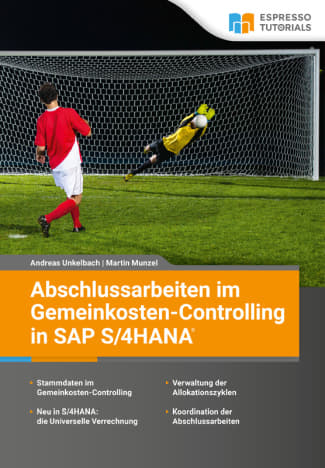
Für 29,95 € direkt bestellen
Oder als SAP Bibliothek-Flatrate *
Hinweis:
Eine kurze Einführung in das Thema Report Painter und Report Writer habe ich im Artikel "Grundlagen Kurzeinführung und Handbuch Report Painter Report Writer" beschrieben und hoffe Ihnen hier eine Einführung ins Thema bieten zu können.
Aktuelles von Andreas Unkelbach
unkelbach.link/et.reportpainter/
unkelbach.link/et.migrationscockpit/
18:42 Uhr
Grenzen der Migration Report Painter Berichte aus der klassischen Profitcenter-Rechnung ins neue Hauptbuch
Mit der Einführung von SAP S/4HANA steht allerdings auch ein Wechsel in Richtung neues Hauptbuch an, was auch in Hinblick auf die neue Profitcenter-Rechnung einen Abschied von der klassischen Profitcenter Rechnung bedeutet und gerade im Berichtswesen doch sowohl für Report Painter als auch für die Rechercheberichte einige notwendige Anpassungen mit sich bringt.
Einführung neues Hauptbuch und neue Profitcenter-Rechnung
Mit Aktivierung des neuen Hauptbuchs ist auch die neue Profitcenter-Rechnung aktiv, so dass ein Berichtswesen nicht mehr auf der GLPCT sonder FAGLFLEXT beruht. Darauf bin ich auch im Abschnitt "Report Painter Berichte im Gemeinkosten-Controlling (CO-OM) und der Profitcenter-Rechnung (EC-PCA)" im Artikel "Bisherige SAP ERP / ECC Berichte unter SAP S/4HANA insbesondere im Bereich FI - Bilanzreporting, CO - Report Painter CO-OM und EC-PCA und PSM - BCS und Klassische Budgetierung" eingegangen.Zur Übernahme der Report Painter Berichte aus der klassischen Profitcenter-Rechnung in das neue Hauptbuch ist im Customizing (Transaktion SPRO) unter
- Finanzwesen
- Hauptbuchhaltung
- Informationssystem
- Report Writer / Report-Painter Berichte
- Übernahme von Berichten aus der Profitcenter-Rechnung
Als Vorraussetzung muss die Profitcenter-Fortschreibung im Customizing (im Rahmen der Einführung des neuen Hauptbuches) im Customizing (Transaktion FI) unter
- Finanzwesen (neu)
- Grundeinstellungen Finanzwesen (neu)
- Bücher
- Ledger
- Szenarios und kundeneigene Felder Ledger zuordnen
Übernahme Report Painter Berichte ins neue Hauptbuch
Der Sammelhinweis (SAP Note / OSS Hinweis) 1555535 - FAQs: Migration von PCA Report Painter Berichte nach NewGL weist dabei auf einige Besonderheiten bei der Migration der Report Painter Berichte ins neue Hauptbuch hin. Dabei gibt es auch eine Referenz zum SAP Hinweis 1490811 - FAGL_RMIGR nicht für Einzelpostenberichte wonach die Tabellen GLPCA und GLPCT der Einzelposten in der klassichen Profit-Center-Rechnung nicht mit den Einzelpostentabellen FAGLFLEXA und FAGLFLEXP kompatibel sind und somit nicht übertragen werden können.
Zwar ist ein Betrieb der klassischen Profitcenter-Rechnung für eine gewisse Zeit noch möglich (siehe SAP Hinweis 826357 zu den Einschränkungen), aber aus oben erwähnten Gründen ist dieses auch in Hinblick auf das dabei entstehende Datenvolumen durch klassische und neue Profitcenterrechnung nicht sinnvoll.
Bei der Übernahme der Profitcenter-Rechnung und der Berichte ist allerdings neben den Summenberichten (Auswertung der Profitcenter) zu beachten, dass die auf Einzelposten basierende Auswertung nicht möglich sind zu migrieren.
Allerdings stehen in der FAGLFLEXT ebenfalls die Basiskennzahlen BHSL-I (Beleg Hauswährung Ist) und BHSL-P (Beleg Hauswährung Plan) ebenfalls zur Verfügung und könnten hier neben der Summenauswertung der FAGLFLEXT (Hauptbuch: Summen) dann auch die Ist-Buchungen der FAGLFLEXA (Hauptbuch: Ist-Einzelposten) und FAGLFLEXP (Hauptbuch: Plan-Einzelposten) auswerten. An Merkmalen sind auch in der Bibliothek 0FL die Merkmale Kostenstelle (RCNTR) und Bewegungsart (RMVCT) vorhanden, jedoch nicht die Auftragsnummer (AUFNR in der GLPCT). Damit ist vermutlich die Einzelposten für die CO Innenaufträge hier nicht auswertbar.
Auswertung statistischer Kennzahlen in der Profitcenter-Rechnung
Sollen auch statistische Kennzahlen in der neuen Profitcenterrechnung ausgewertet werden sollen ist hier die Bibliothek 0FS über die Berichtstabelle FAGLFLEXR "Berichtstabelle Summensätze und stat. Kennzahlen" zu verwenden.Auswertung Herkunftsobjekt in Berichten der Profitcenterrechnung
Es ist weiterhin möglich zumindest die Art des Herkunftsobjektes zum Ausweis auf welche Art von Kontierungsobjekt wie Kostenstelle, Innenauftrag oder andere Kontierungsobjekte die ursprüngliche Buchung erfolgte.Dieses kann im Customizing als kundeneigenes Feld in die Summentabelle als ZZHOART übernommen werden und einen gewünschten Ledger zuzuordnen.
Beides ist laut SAP Hilfe im Customizing unter:
- Finanzwesen
- Grundeinstellungen Finanzwesen
- Bücher
- Felder
- Kundeneigene Felder
- Felder in Summentabellen aufnehmen
- Ledger
- Szenarios und kundeneigene Felder Ledger zuordnen
- Felder
Weitere Informationen dazu sind in der SAP Hilfe unter "Hauptbuchhaltung (FI-GL) -> Berichtswesen -> Recherche-Berichte -> Recherche-Berichte definieren -> Felder HOART und EPRCTR in Berichte aufnehmen" zu finden.
Quelle SAP Hilfe:
Felder HOART und EPRCTR in Berichte aufnehmen:
Art des Herkunftsobjekts ( ZZHOART )
Eliminierungsprofitcenter (ZZEPRCTR)
https://help.sap.com/docs/SAP_ERP_SPV/aca96371908241ee81c5a3849bdf53cc/b24fd7531a4d424de10000000a174cb4.html?locale=de-DE
Auswirkungen und Nutzung von Report Painter / Report Writer im Berichtswesen
Auch an dieser Stelle sollte das Berichtswesen in Hinblick auf die neue Hauptbuchhaltung und die neue Profitcenterrechnung beachtet werden.
Im Buch »Berichtswesen im SAP®-Controlling« bin ich ausführlich auf das Thema Aufbau eines Berichtswesens im SAP Controlling eingegangen.
(01. Juni 2017) Paperback ISBN: 9783960127406
Für 19,95 € direkt bestellen
Oder als SAP Bibliothek-Flatrate *
Oder bei Amazon *
Hinweis:
Eine kurze Einführung in das Thema Report Painter und Report Writer habe ich im Artikel "Grundlagen Kurzeinführung und Handbuch Report Painter Report Writer" beschrieben und hoffe Ihnen hier eine Einführung ins Thema bieten zu können.
Aktuelles von Andreas Unkelbach
unkelbach.link/et.reportpainter/
unkelbach.link/et.migrationscockpit/
13:14 Uhr
Bisherige SAP ERP / ECC Berichte unter SAP S/4HANA insbesondere im Bereich FI - Bilanzreporting, CO - Report Painter CO-OM und EC-PCA und PSM - BCS und Klassische Budgetierung
Daher möchte ich mich, wie auch schon im Artikel "Bisherige Erkennntnisse rund um SAP S/4HANA und FIORI aus Sicht Rechnungswesen CO und FI" mit aktuellen Themen im Zusammenhang der Umstellung von SAP ERP / ECC auf SAP S/4HANA beschäftigen.
Ein wichtiger Punkt ist da auch die Frage, der bisher eingesetzten Berichte und wie diese künftig in SAP S/4HANA umgesetzt werden können und welche künftigen Berichtstools hier als Alternative infrage kommen.
Ein wenig orientiere ich mich dabei am Artikel "Unterschiedliche Auswertungsmöglichkeiten im Controlling (Report Writer, Recherchebericht, SAP Query) und natürlich Excel ;-)" und gehe davon aus, dass im SAP ERP / ECC sowohl die klassische Hauptbuchhaltung sowie die klassische Profit-Center-Rechnung im Einsatz ist, aber ein Wechsel in Richtung SAP S/4HANA angestrebt wird.
Dabei sind folgende Themenbereiche behandelt:
- Report Painter Berichte im Gemeinkosten-Controlling (CO-OM) und der Profitcenter-Rechnung (EC-PCA)
- Plandatenübernahme klassische Planungstransaktionen und ACDOCP
- Rechercheberichte im Bilanzreporting - Anpassung Neues Hauptbuch
- Rechercheberichte PSM-FM oder Report Painter Berichte PSM-FM
- Hintergrund "Neues Hauptbuch" und neue Profit-Center-Rechnung
- Werbung: Espresso Tutorials - »SAP-Wissen« so wirksam wie ein guter Espresso
- Fazit
Report Painter Berichte im Gemeinkosten-Controlling (CO-OM) und der Profitcenter-Rechnung (EC-PCA)
Report Painter und Report Writer Berichte gehören teilweise zum Kompatibilitätsumfang, den SAP durch die Einführung von SAP S/4HANA bietet. Dabei ist der SAP Hinweis 2997574 - S4TWL - Report Writer/Report Painter im Finanzwesen und Controlling ein nützlicher Ausgangspunkt, sind hier doch per Anhang die einzelnen Berichtsbibliotheken aufgeführt und entsprechende Hinweise zur Nutzung verlinkt.Problematisch dabei ist, dass zwar die Berichte der Vollkostenrechnung (Bibliothek 1VKfür Kostenstellen und 6o1 für Innenaufträge weiterhin für das Reporting verfügbar sind, jedoch insbesondere die Berichtsbibliothek 8A2 für die klassische Profitcenter Rechnung nur eingeschränkt noch verfügbar sind.
Die Berichte der klassischen Profitcenter-Rechnung werden keine Daten mehr ausgeben, wenn hier die neue Profitcenter-Rechnung aktiviert ist. Ein paralleler Betrieb zwischen neuer und klassischer Profitcenter-Rechnung ist zwar möglich aber definitiv nicht empfohlen.
Das Nutzungsrecht dieser Kompatibilitätsumfang endet 2025 (siehe SAP Hinweis 2269324 "2269324 - Kompatibilitätsumfangsmatrix für SAP S/4HANA" mit der Aussage "Nutzungsrecht zum Ausführen bestimmter klassischer SAP-ERP-Lösungen in ihren SAP-S/4HANA-Installationen bis 31.12.2025" bzw. 2993220 - S4TWL - EC-PCA - Klassische Profitcenter-Rechnung mit Verweis auf das Scope Item).
Seitens SAP ist vorgehsehen ein separates neues S/4HANA Produkt oder ein anderes Angebot bis Ende 2023 zur Verfügung zu stellen. Hier kann ein vergleichbarer Kompatibilitätsumfang vorhanden sein, aber es könnte auch eine separate Lizenz erforderlich sein. Wichtig wäre daher sich frühzeitig um das Berichtswesen mit neuen Hauptbuch und der neuen Profit-Center-Rechnung zu kümmern.
Ohne die klassische Profitcenter-Rechnung werden die entsprechenden Berichte keine Werte mehr ausgeben.
Innerhalb eines Beitrags im FICO Forum zum Thema "Profit-Center-Rechnung im neuen Hauptbuch" ist das wie folgt zusammengefasst worden:
Zitat: "sämtliche Auswertungen nur noch im Bereich der Hauptbuchhaltung ansehen kann? Alle Berichte im Bereich Profit-Center-Rechnung sind bei uns nämlich leer ... Die leeren Berichte ließen sich dadurch vermeiden, dass man klassische und neue Profit-Center-Rechnung parallel betreibt, aber das wird - wenn überhaupt - nur für eine Übergangszeit empfohlen. "
Hintergrund: Integration der Profit-Center-Rechnung in das neue Hauptbuch
Bisher war die klassische Hauptbuchhaltung im Ledger 0 und der Tabelle GLT0 und die Profit-Center-Rechnung im Ledger 8A sowie der Tabelle GLPCT abgebildet. Im neuen Hauptbuch werden aber Profit-Center-Rechnung und Finanzbuchhaltung zusammengelegt, so dass dies nun alles innerhalb eines Ledger 0L und der Tabelle FAGLFLEXT abgebildet wird. Somit hat auch die Bibliothek 8A2, hier einen Bezug zur klassischen Profitcenterrechnung. Die Bibliothek 8A2 basiert dabei auf die Reportingtabelle GLPCT. Technisch weist die Reportingtabelle GLPCT eine Besonderheit auf.
Die Tabelle umfasst insgesamt drei Tabellen:
- GLPCT "EC-PCA: Summentabelle" = Summensätze der Profit-Center-Rechnung
- GLPCA "EC-PCA: Ist-Einzelposten" = Einzelposten im Ist
- GLPCP "EC-PCA: Plan-Einzelposten" = Einzelposten im Plan
Insgesamt orientiert sich SAP allerdings auf das Universal Journal, das entsprechend auf die Berichtsmöglichkeiten und neue Reportingtools eingeht.
Neue Report Painter Berichte in ACDOCT über ACDOCA und ACDOCP
Ein spannneder Punkt ist noch die Möglichkeit der Auswertung der ACDOCA und ACDOCP über eine Berichtsbibliothek mit der Tabelle ACDOCT.Im Erfahrungsbericht S/4HANA im Controlling auf den FICO Forum Infotagen (siehe "Rückblick auf die FICO Forum Infotage Digital 2020 - 1. Tag 📝 u.a. S/4HANA Finance, Anlagenbuchhaltung, neue Bank Account Ledger und Controlling")
Ein für mich spannender Punkt war hier auch die Frage der Auswertung ausserhalb der FIORI Oberfläche und die Möglichkeit der Verwendung von Report Painter über die Berichtstabelle ACDOCT als Summentabelle zum Universal Journal.
Sofern noch nicht alle Berichte auf FIORI umgestellt worden sind steltl sich die Frage, ob weiterhin Report Painter Berichte erstellt werden können. Martin Munzel berichtete im FICO-Forum (siehe Beitrag "Berichte mit Report Painter in SAP S/4HANA auf Basis von ACDOCT") über die Aufgabe "einen Bericht für eine GuV in UKV (also mit Profitcentern und Funktionsbereichen) im Universal Journal in Report Painter" zu erstellen. Denkbar wäre hier unter ERP die Verwendung der Berichtsbibliothek 8A2 bzw. der Berichtstabelle GLPCT (siehe Beitrag "Erweiterung Bibliothek 8A2 Ausweis Kostenstelle und Innenauftrag bei Selektion Profit-Center in ReportWriter") jedoch gehört diese Tabelle zu EC-PCA und wird im Universal Journal nicht mehr verwendet.
Allerdings kann eine Berichtsbibliothek auf der Tabelle ACDOCT - die Summentabelle zum Universal Journal aufgebaut werden. Diese liefert alle Daten der ACDOCA (Ist Buchungen). Mit SAP Hinweis "2476144 - ACDOCP in Berichtstabelle ACDOCT verfügbar" st die Tabelle ACDOCP für Reporting-Zwecke in der Berichtstabelle ACDOCT zur Verfügung gestellt worden. Somit können kundeneigene Report-Painter-/Writer-Berichte (Plan/Ist-Vergleiche) zur Berichtstabelle ACDOCT definiert werden.
Damit besteht die Möglichkeit auch unter S/4 eigene Berichte über Report Painter anzulegen. Hier kann als Berichtstabelle ACDOCT – die Summentabelle zum Universal Journal als Bibliothek für Report Painter anzulegen.
Ergebnis: Alle Merkmale, die die ACDOCT enthält, entsprechen nach dem ersten Eindruck der ACDOCA. Damit können Report Painter Berichte mit sämtliche Kennzahlen aus dem Finanzwesen umfassen - sämtliche FI und FI-AA-Merkmale, Kostenstellen, Innenaufträge, Projekte, Profitcenter, Funktionsbereiche … . Absprung auf die Einzelposten ist nur mit FBL3H und FAGLL03H möglich.
Es gibt den SAP Hinweis 2476144 - ACDOCP in Berichtstabelle ACDOCT verfügbar "Ab Release S/4 HANA OP1610 Support Package 3 ist die Tabelle ACDOCP für Reporting-Zwecke in der Berichtstabelle ACDOCT zur Verfügung gestellt worden. Somit können kundeneigene Report-Painter-/Writer-Berichte (Plan/Ist-Vergleiche) zur Berichtstabelle ACDOCT definiert werden."
Vielen Dank an dieser Stelle an FICO-Forum (Beitrag von Martin Munzel "Berichte mit Report Painter in SAP S/4HANA auf Basis von ACDOCT") sowie die Ergänzungen dazu.
Plandatenübernahme klassische Planungstransaktionen und ACDOCP
Um Plandaten zwischen ACDOCP und den CO Tabellen zu übertragen gibt es zwei relevante SAP Hinweise 2968212 und aktuell 3007760 für etwaige Korrekturen je nach Release für zwei Hintergrundjobs die die Plandaten zwischen klassischen Planungstabellen und der ACDOCP austauschen.
Dabei übertragt R_FINS_PLAN_TRANS_CO_S4H_2_ERP in Fiori Apps erfasste Daten aus der ACDOCP in die klassischen Planungstabellen während R_FINS_PLAN_TRANS_CO_ERP_2_S4H den umgekehrten Weg beschreitet.
Im Blogposting unter "Cost planning integration between Controlling and Finance table ACDOCP" sind beide Reports mit Screenshot und SAP Hinweis vorgestellt.
Dabei werden die klassischen Plandaten nach Ledger und Plankategorie übertragen.
Umgekehrt werden von der ACDOCP zu den CO Tabellen in SAP RP die Plankategorie, Ledger auf die (Plan)Version übertragen.
Plankategorie vs. Planversion
Dabei sind die Plankategorien im Customizing (Transaktion SPRO) unter
- Controlling
- Controlling Allgemein
- Planung
- Kategorien für Planung pflegen
- Controlling
- Kostenstellenrechnung
- Planung
- Grundeinstellungen zur Planung
- Versionen definieren
Da die Plandaten ebenfalls ein wichtiger Punkt für das Berichtswesen darstellen, sind diese ebenfalls zu beachten.
Rechercheberichte im Bilanzreporting - Anpassung Neues Hauptbuch
Ebenfalls im Zusammenhang mit der Umstellung auf das neue Hauptbuch sind auch die FI-Rechercheberichte zu beachten.Im Artikel "Rechercheberichte im Modul FI (Bilanzanalyse)" habe ich das Bilanzreporting im Falle eines Quartalsbericht über die Bilanz und GuV Konten näher beschrieben. Für das neue Hauptbuch sind jedoch Berichte und Formulare ebenfalls neu anzulegen. Hier kann ich auch schon auf den Artikel "Grundlagen: Was sind die Unterschiede zwischen Report Painter und Rechercheberichte?" verweisen. Die entsprechenden Transaktionen zur Pflege der Recherchebrichte haben sich dabei wie in der folgenden Tabelle verändert:
| Funktion | Class GL Klassische Hauptbuchhaltung |
New GL neues Hauptbuch |
|---|---|---|
| Formular anlegen | FSI4 | FGI4 |
| Formular ändern | FSI5 | FGI5 |
| Formular anzeigen | FSI6 | FGI6 |
| Bericht anlegen | FSI1 | FGI1 |
| Bericht ändern | FSI2 | FGI2 |
| Bericht anzeigen | FSI3 | FGI3 |
| Bericht ausführen | FSI0 | FGI0 |
Entsprechend sind natürlich auch kundeneigene Transaktionen anzupassen.
Rechercheberichte PSM-FM oder Report Painter Berichte PSM-FM
Vor den Wechsel nach SAP S/4HANA ist die klassische Budgetierung im Modul Public Sector Management - Haushaltsmanagement (PSM-FM) durch BCS zu ersetzten.Hier ändert sich nicht nur die Budgetierung im Sinne der Transaktionen FR50 und FR58 hin zum Budgetierungs-Workbench (FMBB), sondern auch die Umstellung vom Gesamtbudget in Richtung eines Jahresbudgets. Eine allgemeine Zusammenfassung habe ich schon im Artikel "PSM Haushaltsmanagement Budgetverwaltungssystem BCS oder klassische Budgetierung" zusammengefasst.
Die Budgetwerte der klassischen Budgetierung können entweder summenbasiert in ein Geschäftsjahr übernommen werden (Transaktion FMKUMIGTOT) oder belegbasiert (Transaktion FMKUMIGDOC) in die einzelnen Ursprungsjahre übertragen werden.
Die Rechercheberichte im PSM-FM basieren auf die logische Datenbank FMF, welche sowohl Gesamtbudget als auch Jahresbudgetwerte auswertet.
Soweit ich dieses sehe, gibt es keine Unterscheidung zwischen der klassischen Budgetierung und BC. In beiden Fällen scheint die Kennzahl Jahresbudget (verteilbar) hierarchisch (BUF99) sowohl für die klassische Budgetierung als auch für BCS verwendet zu werden. Entsprechend wichtig wäre bei einer Übernahme der Budgetwerte aus der klassischen Budgetierung darauf zu achten, dass die bestehenden Rechercheberichte nciht sowohl die bisherigen Budgetes der klassischen Budgetierung als auch BCS ausweisen.
Mit Aktivierung von BCS kann aber auch das Reporting über Haushaltsmanagement an Report Painter Berichten übergeben werden. Hier sind in der Bibliothek 4FM "FM BCS Reporting" nur die Budgetwerte aus BCS auswertbar. Basis dafür ist die Berichtstabelle FMRBCS (HHM-Reporting für BCS mit Report Writer).
An dieser Stelle kann als Budget die Kennzahl HSLT mit der Budgetkategorie 9F sowie passenden Ledger ausgewertet werden.
Auch an dieser Stelle ist eine Entscheidung zu treffen, welches Berichtstool künftig genutzt werden soll.
Hintergrund "Neues Hauptbuch" und neue Profit-Center-Rechnung
Jörg Siebert bietet im Vortrag "SAP Neues Hauptbuch" (von 2013 :-)) auf Espresso Tutorials ebenfalls einen umfangreichen Vortrag in Form von Videos zur Auswirkung des neuen Hauptbuches an.In 17 Videos wird neben aufgezeichneten Demos auch das grundlegende Konzept hinter der neuen Hauptbuchhaltung vorgestellt. Persönlich mag ich die Erklärungen von Jörg Siebert sehr, was einerseits am guten Erklärstil aber auch am fachlichen HIntergrund liegt. Da er mehr im Bereich FI tätig ist freue ich mich immer, wenn hier ein Vortrag oder ein Buch mir manche Zusammenhänge zwischen CO und FI erläutert.
In den 2 Stunden und 34 Minuten werden unter anderen folgende Themen behandelt:
- Erweiterung der Summentabelle
- Belegaufteilung (Grundlagen & Vertiefung)
- Umsatzkostenverfahren (Grundlagen und Demo)
- Echtzeitintegration CO-FI
- Profit-Center-Rechnung im Hauptbuch
- Ledgergruppenspezifisches Ausgleichen
- ... u.v.m.
Espresso Tutorials - »SAP-Wissen« so wirksam wie ein guter Espresso
Die verlinkten Videos sind mit der Espresso Tutorials Bibliothek im Rahmen einer Flatrate aufrufbar. Teilweise haben hier einzelne Hochschulbibliotheken oder Firmen einen allgemeinen Zugang, so dass erst einmal per LOGIN sich angemeldet werden muss (basierend auf eine IP innerhalb des internen Netzwerks) und danach die Videos und Medien aufgerufen werden können.Unter SAP Know How habe ich schon die digitale SAP-Bibliothek von Espresso Tutorials vorgestellt, dennoch mag ich hier kurz Werbung für das Angebot machen.
Onlinezugriff auf alle Medien von Espresso Tutorials

Die SAP-Bibliothek bietet E-Books und Videos zu den Themen Finanzwesen, Controlling, Einkauf, Verkauf, Produktion, Berichtswesen, HANA und Programmierung. Aktuell sind 250+ Medien verfügbar, die fortlaufend ergänzt werden. Sowohl Einsteiger (SAP-Navigation, FI, CO, HCM, SD, MM, PP, ABAP) als auch Fortgeschrittene finden hier praxisnahe Antworten auf ihre Fragen.
Fazit:
Schon vor einer Umstellung auf SAP S/4HANA kann mit der Umstellung auf das neue Hauptbuch und der Einführung von BCS auf das Berichtswesen ein erheblicher Aufwand zukommen. Insbesondere was die Einführung der neuen Profit-Center-Rechnung anbelangt sind hier auch etwaige bisher genutzten Berichte wie "ZPING - Auswertung Profitcenter (EC-PCA) nach Investitionen (Anlagenzugänge) + GuV Konten sowie Query und Einzelpostenbrowser als Empfängerberichte" oder auch "Erweiterung Bibliothek 8A2 Ausweis Kostenstelle und Innenauftrag bei Selektion Profit-Center in ReportWriter" anzupassen und auf Kompatibilität zum neuen Hauptbuch und damit auch in Richtung SAP S/4HANA zu prüfen. Gerade was das Ende der klassischen Profitcenterrechnung 2025 anbelangt, ist dieses ebenfalls ein kritischer Meilenstein für das Berichtswesen basierend auf der Profitcenterrechnung.An dieser Stelle möchte ich mich aber wieder in Richtung des aktuellen Buchprojektes verabschieden, was auch schon 2021 hätte fertig sein sollen.
Immerhin sind mittlerweile die Begleitvideos zu "Gemeinkosten-Controlling in SAP S/4HANA" zum Buch schon online.
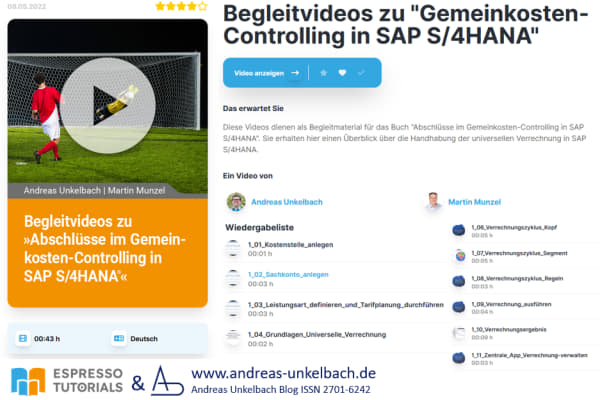
Hierzu ist ein Login für die Espresso Tutorials Bibliothek erforderlich oder ein Erwerb des Buches, welches ebenfalls bald erscheinen wird.
Als Videos und Demos zeigen wir hier
- Kostenstelle anlegen
- Sachkonto anlegen
- Leistungsart definieren und Tarifplanung durchführen
- Grundlagen Universelle Verrechnung / Universal Allocation
- Verrechnungszyklus Kopf definieren
- Verrechnungszyklus Segement definieren
- Verrechnungszyklus Regeln
- Verrechnung ausführen
- Verrechnungsergebnis
- Zentrale App Verrechnungen verwalten
Für mich persönlich war die Arbeit an diesem Buch, dass die Abschlussarbeiten im Gemeinkosten-Controlling unter SAP S/4HANA abbildet, sehr hilfreich, um selbst in das Controlling mit SAP S/4HANA einzutauchen und ich freue mich schon auf die Veröffentlichung der Abschlussarbeiten im Gemeinkostencontrolling mit SAP S/4HANA.
Dennoch sind auch die klassischen Berichtstools wie Recherchebericht, Report Painter und Report Writer, aber auch SAP Query für mich weiterhin nützliche Tools deren Berichte jedoch angepasst und ggf. auch neu angelegt werden müssen.
Im Buch »Berichtswesen im SAP®-Controlling« bin ich ausführlich auf diese "Reporting Tools" eingegangen.
(01. Juni 2017) Paperback ISBN: 9783960127406
Für 19,95 € direkt bestellen
Oder als SAP Bibliothek-Flatrate *
Oder bei Amazon *
Schnelleinstieg ins SAP®-Controlling (CO) – 2., erweiterte Auflage (📖)
Für 29,95 € direkt bestellen
Oder bei Amazon ** Oder bei Autorenwelt
06:41 Uhr
Kostenstellen Etatplanung und Budgetierung von Innenaufträgen im SAP Controlling als Alternative zur klassichen Budgetierung oder BCS im PSM-FM
Naheliegend im öffentlichen Bereich ist die Nutzung des Haushaltsmanagement (PSM-FM Public Secotr Management - Funds Management). Hier kann die klassische Budegtierung (siehe "SAP PSM-FM klassische Budgetierung mit unterschiedlichen Budgetversionen" und auch "Negatives Budget in Public Sector Management Haushaltsmanagement buchen (klassische Budgetierung und BCS)") oder auch das unter SAP S/4HANA verpflichtend als Nachfolge der klassischen Budgetierung einzuführende BCS (Budget Controll System) eingeführt werden. Dieses wurde im Artikel "PSM Haushaltsmanagement Budgetverwaltungssystem BCS oder klassische Budgetierung" vorgestellt und ermöglicht die Budgetierung das Dreier-Team Finanzstelle, Finanzposition und Fond, die auch im Artikel "Grundlagen: Kontierungselemente im Modul Public Sector Management Haushaltsmanagement (PSM-FM) - Finanzposition, Finanzstelle, Fond und FMDERIVE" vorgestellt sind.
Aber auch abseits des Moduls PSM-FM gibt es im Controlling auch andere Möglichkeiten, neben der Planung, um die verfügbaren Mittel abzubilden.
Kostenstellen-Etatplanung
Innerhalb des Gemeinkostencontrolling (CO-OM) besteht, neben der Planung von primären und sekundären Konten als eine weitere Möglichkeit der Kostenstellen-Etatplanung zur Verfügung.Hier kann im SAP Menü unter
- Rechnungswesen
- Controlling
- Kostenstellenrechnung
- Planung
- Kostenstellenetats
- Controlling
- Kostenstellenrechnung
- Etatverwaltung
- Profile für die Etatverwaltung definieren (Transaktion OKF1)
Die Etatplanung erfolgt auf einzelnen Perioden je Kostenstellen, analog der Budgetverteilung und kann nicht auf einzelne Kostenarten heruntergebrochen werden.
Import Finanzplandaten und Etat Planung auf Kostenstellen unter SAP S/4HANA
Hier gibt es unter S/4HANA eine Neuerung, da der Upload/Import von Etats als Budget für Kostenstellen einen Bezug zur Kontonummer haben. Es gibt ferner ab Release 2021 auch die Möglichkeit der Umbuchung von Etat per FIROI App.Der Artikel "Finanzplandaten importieren in S/4 / Budgetierung auf Kostenstellen" von sapmandoo / MrBojongoles beschreibt dieses noch etwas ausführlciher.
Budgetierung von CO Innenaufträgen
Auch für die CO Innenauftträge kann eine Budgetierung im Controlling erfolgen. Dazu muss im Customizing (Transaktion SPRO) ein passendes Budgetprofil unter- Controlling
- Innenaufträge
- Budgetierung und Verfügbarkeitskontrolle
- Budgetprofil pflegen
An dieser Stelle möchte ich nur auf die einzelnen Möglcihkeiten der Budgeterfassung eingehen.
Die Budgetierung im CO kann unter:
- Rechnungswesen
- Controlling
- Innenaufträge
- Budgetierung
- Originalbudget
- Ändern (Transaktion KO22) eingestellt werden,
- Nachtrag
- Ändern (Transaktion KO24) erhöht werden,
- Rückgabe
- Ändern (Transaktion KO26) reduziert werden.

Diese Darstellung der Budgetierung von CO Innenaufträgen zeigt den ursprünglich genehmigten Kostenrahmen als Originalbudget, etwaige Nachträge während der Laufzeit und zum Projektabschluss die Rückgabe von Budgetresten an.
Darstellung CO Budgetwerte und Kostenstellen Etat im Report Painter
Das Budget wird dabei direkt auf die Innenaufträge gebucht und es gibt klassische Verfügbarkeitsberichte (Budget/Ist/Obligo) wie die Transaktion S_ALR_87013019.
Die Erfassung der Budgetwerte auf CO Innenaufträgen erfolgt als Gesamtbudget / Jahresbudget ohne Unterscheidung nach Kostenarten. Interessant ist, dass diese im Report Painter / Report Writer innerhalb der Bibliothek 6O2 durch die Basiskennzahl SWLGES Budget und Werttyp 41 Budget ausgewertet werden können. Die Kosten können dann über die Basiskennzahl SWKG ausgewertet werden und auch differenziert nach Kostenart dargestellt werden. Als Zeile kann das Merkmal Innenauftrag oder auch INnenauftrag und Kostenart definiert werden.
Für die Etat Berichte, zum Beispiel die Transaktion S_ALR_87013648 Bereich: Ist/Etat/Obligo wird ebenfalls als Spalte der Etat der Kostenstelle ausgewertet. Hier wird die Bibliothek 1CT Kostenstellen: Spezielle Berichte genutzt und das Basiskennzahl SWLJET Etat mit Werttyp 41 Budget verwendet.
Sowohl CO Budget auf Innenaufträgen als auch die Etat-Planung auf Kostenstellen kann nicht differenziert nach einzelnen Kostenarten erfolgen. Hier ist ide Kostenartenplanung eine bessere Wahl.
Im Buch »Berichtswesen im SAP®-Controlling« bin ich ausführlich auf dies Thema eingegangen.
(01. Juni 2017) Paperback ISBN: 9783960127406
Für 19,95 € direkt bestellen
Oder als SAP Bibliothek-Flatrate *
Oder bei Amazon *
Weiterbildung Hochschulberichtswesen und Hochschulcontrolling mit SAP
17:27 Uhr
Reportmatrix über bestehende kundeneigene SAP Berichte (Report Writer, Recherche oder SAP Query)
Eine besondere Bedeutung kann dies Thema bei der Frage welcher Ansatz bspw. beim Wechsel von ERP nach S/4HANA genutzt werden kann und welche Berichte künftig hier als Thema gesetzt werden. Dies dürfte auch im Artikel "Bisherige Erkennntnisse rund um SAP S/4HANA und FIORI aus Sicht Rechnungswesen CO und FI" absehbar sein oder auch als Frage beim Online-Training zur Datenmigration nach S/4HANA (siehe Artikel "Mein Online-Training »Einführung SAP S/4HANA Datenmigration mit Migrationscockpit und Migrationsobjektmodellierer« (Andreas Unkelbach)" oder "Live-Session zum Online-Training Datenmigration nach S/4HANA mit Migrationscockpit und Migrationsobjektmodellierer") bedeutend werden.
Der damaligen Anforderung eine Übersicht einiger selbst entwickelter Berichte zu erstellen, bin ich dann aber tatsächlich wesentlich lieber über das Lieblingstool im Controlling nachgegangen und habe eine Arbeitsmappe in Excel für diese Herausforderung angelegt und den Aufbau einer solchen Report-Matrix ausführlicher erläutert.
Sofern bei Ihnen ebenfalls eine solche Report-Matrix ansteht oder ein Überblick über bestehende kundeneigene Berichte im SAP Umfeld erstellt werden sollen, kann hier für das lokale Berichtswesen im SAP eine Übersicht über eigene Berichte erstellt werden.
Im Buch »Berichtswesen im SAP®-Controlling« bin ich ausführlich auf dies Thema eingegangen.
(01. Juni 2017) Paperback ISBN: 9783960127406
Für 19,95 € direkt bestellen
Oder als SAP Bibliothek-Flatrate *
Oder bei Amazon *
Hier soll nun aber eine Auswertung über vorhandene Berichte im Bereich Report Painter / Report Writer, Rechercheberichte und SAP Query sowie kundeneigene Transaktionen erstellt werden.
Übersicht Report Painter / Report Writer Berichte
Innerhalb des SAP Menü gibt es zwei Berichte unter:
- Infosysteme
- Ad-hoc-Berichte
- Report Painter
- Hilfsmittel
- Verzeichnis
- Berichtsgruppen (Transaktionscode GR5L)
- Berichte (Transaktionscode GR3L)
Die Berichte können anhand der Berichtsbezeichnung, aber auch der Bibliothek ausgewertet werden sowie weitere Angeben wie Anlagedaten oder Änderungsdaten.
Gerade der Bericht GR3L hat zusätzlich den Vorteil, dass in der Spalte Ursprung eine Unterscheidung zwischen Report Painter Berichte (P) und Report Writer () dargestellt.
Leider sind die Berichte so aufgebaut, dass keine Zuordnung der Berichte und der Berichtsgruppen über diese beiden Berichte möglich ist.
Das Verzeichnis der Berichte (Transaktion GR3L) umfasst:
Bibliothek, Bericht, Beschreibung, Tabelle, Geänder von, Änderungsdatum, Angelegt von, Datum und Ursprung (P Report Painter sonst Report Writer)
Das Verzeichnis der Berichtsgruppen (Transaktion GR5L) umfasst:
Berichtsgruppe, Beschreibung, Tabelle, Bibliothek, Anzahl Selektionen, Geändert von, Änderungsdatum
Für eine Auswertung von Berichtsgruppe und darin enthaltene Berichte habe ich folgende SAP Query erstellt:
Infoset (Transaktion SQ02):
Tabellenjoin über T803J (Report Writer: Berichtsgruppen) und T803L (Report Writer: Einträge in Berichtsgruppen). Wichtig ist dabei das Feld RGJNR Berichtsgruppe per left outer join zu verknüpfen.
Dieses Infoset ist einer passenden Benutzergruppe zugeordnet worden.
Query (Transaktion SQ01):
Die Query hat dann in der Grundliste folgenden Aufbau (L= Listenfeld, S = Selektionsfeld):
Report Writer: Berichtsgruppe - Tabelle T803J
Bibliothek (T803J-LIB) L
Berichtsgruppe (T803J-RGJNR) L, S
Zusatzfelder:
Text:Berichtsgruppe (TEXT_T803J_RGJNR ) L
Report Writer: Einträge in Berichtsgruppe - Tabelle T803L
Bericht (T803L-RNAME) L
Zusatzfelder:
Text:Bericht (TEXT_T803L_RNAME) L
Report Writer: Berichtsgruppe - Tabelle T803J
Datum der letzten Generierung (T803J-GEN_DATE) L
Autor - anlegender Benutzer (T803J-CR_USER) L
Datum der Neuanlage (T803J-CR_DATE) L
Letzter Änderer (T803J-UPD_USER) L
Für SAP Query selbst wird im folgenden Abschnitt noch ein Handbuch zu SAP Query zur Einführung von SAP Query verlinkt.
Clusterung der Berichte:
Durch die Auswertung der Berichte unter Report Writer / Report Painter kann mit der Angabe Bibliothek - Berichtsgruppe - Bericht auch gleichzeitig eine Clusterung vorgenommen werden. Als Gruppierungsmerkmal sind die Berichtsgruppen für Report Painter und Report Writer vorgesehen, sodass hier über die Berichtsgruppen innerhalb der Bibliothek mehrere Berichte schon zusammengefasst worden sind.
Auch dieser Gesichtspunkt ist für ein strategisches Berichtswesen im SAP Umfeld durchaus relevant.
Weitere Informationen zum Thema Report Painter:
Unkelbach, Andreas: »Grundlagen Kurzeinführung und Handbuch Report Painter Report Writer« in Andreas Unkelbach Blog (ISSN: 2701-6242) vom 10.11.2015, Online-Publikation: https://www.andreas-unkelbach.de/blog/?go=show&id=658
Übersicht SAP Query
Für eine Dokumentation der SAP Query ist zwischen Globalen und mandantenabhängigen Bereich zu unterscheiden. Hier ist es sinnvoll in der Pflege der Infoset (Transaktionscode SQ02) über (Mehr) > Umfeld > Arbeitsbereich diesen sowohl Standardbereich (mandantenabhängig) als auch Globaler Bereich (mandantenunabhängig) zu betrachten.In beiden Bereichen kann dann über das Infoset per Menü (Mehr) > Springen > Queryverzeichns (UMSCH+F8) ein Verzeichnis von Queries über Benutzergruppen oder Infosets aufgerufen werden. Dabei ist die Box Globaler Bereich je nach oben gesetzten Punkt schon markiert oder demarkiert.
Alternativ kann auch das Query-Verzeichnis über den ABAP Report (SA38) RSAQDEL0 aufgerufen werden. Hier ist dann die Option Globaler Bereich als Merkmal markierbar oder nicht.
Die Liste bietet dann folgenden Felder die entsprechend in der Liste ausgeblendet oder eingeblendet werden können:
- Infoset
- Benutzergruppe
- Query
- Query Eigenschaften (Titel)
- Autor
- Anlagedatum
- Änderer
- Änderungsdatum
- ...
Damit sind sowohl im Standardbereich als auch Globalen Bereich alle Query und Infoset aufgelistet.
Weitere Informationen zum Thema SAP Query:
Unkelbach, Andreas: »Grundlagen Kurzeinführung und Handbuch SAP Query « in Andreas Unkelbach Blog (ISSN: 2701-6242) vom 28.11.2014, Online-Publikation: https://www.andreas-unkelbach.de/blog/?go=show&id=575
Übersicht Rechercheberichte
Ein Verzeichnis der Rechercheberichte (FI, CO, PSM-FM) ist mir leider nicht bekannt, daher führe ich hier den Pfad im jeweiligen Customizing (Transaktion SPRO) auf über den diese Berichte gepflegt und die Formulare und Berichte entsprechend festgehalten werden können.- Public Sector Management
- Public-Sector-Management
- Haushaltsmanagement Öffentliche Verwaltung
- Informationssystem
- Recherche-Berichte
- Formular
(hier die Funktionen Formular anlegen, ändern, anzeigen) - Bericht
(hier die Funktionen Bericht anlegen, ändern, anzeigen)
- Profitcenterrechnung (EC-PCA)
- Profit-Center-Rechnung
- Informationssystem
- Recherche
- Formular pflegen
- Bericht pflegen
- Bilanzreporting (siehe Artikel "Rechercheberichte im Modul FI (Bilanzanalyse)")
- Finanzwesen
- Hauptbuchhaltung
- Informationssysteme
- Rechercheberichte (Sachkonten)
- Formular
- Formular festlegen
- Bericht
- Bericht festlegen
Übersicht kundeneigener Transaktionen
Zu einigen Berichten, sei es Query, Recherche oder Report Painter sind auch entsprechende kundeneigene Transaktionen im Y* oder Z* Namensraum angelegt worden. Diese können entweder per PFCG im Menü angelegt worden sein oder direkt in der Transaktion SE93.Hier ist die Vorgehensweise im Artikel "Transaktion anlegen (Report, Parameter) bspw. für SAP Query / Unterschied Parameter- oder Reporttransaktion" beschrieben worden.
Neben der Ansicht in der Transaktion SE93 lassen sich diese Transaktionen auch in der Tabelle TSTC auslesen. Im Artikel "Tabellen hinter Transaktionscode oder ABAP Programm über eine SAP Query ermitteln" sind die Tabellen festgehalten worden.
Stammdatengruppen (SETS)
Neben bestehenden Berichten sind auch die Objekte über die berichtet werden relevant. Neben der Standardhierarchie sind hier auch passende SETS und Gruppen zu berücksichtigen. Im Artikel "Auflösen von Stammdatengruppen nach Einzelwerten - Einzelwerte zu Sets" ist eine Auswertung bestehender Gruppen beschrieben, so dass hier schnell eine Dokumentation bestehender Sets oder alternativer Hierarchien für einzelne Business Objekte erfolgen können.ABAP Reports
Persönlich nutze ich obere Berichte im Berichtswesen und Controlling mit SAP nicht nur im Bereich von Hochschulen. Eine größere Flexibilität sind natürlich durch Entwicklungen von ABAP Programmen oder anderen Reports möglich, diese erfordern aber entsprechenden Entwicklerschlüssel und natürlich Kenntnisse in der Programmierung.Um aber auch auf das Thema Eigenentwicklungen (ABAP Reports etc.) einzugehen verweise ich auf die Tabelle TADIR - Katalog der Repository-Objekte ausgelesen werden. Hier kann als Objekttyp (Feld OBJECT) PROG für Programm genutzt werden und alle kundeneigene Programme ausgewertet werden.
Dies betrifft dann aber eher Entwicklungen und persönlich würde ich hier eher mit der SE80 innerhalb entsprechender Pakete nach Entwicklungen suchen.
An dieser Stelle auch ein Hinweis auf rz10.de "Identifizieren von Kundenentwicklungen in SAP".
Detailinformationen
Sofern Sie nicht neben ihren Ordner zum Berechtigungskonzept auch gleich ein Berichtshandbuch über ihre eigenen Berichte vorliegen haben ist dieses vielleicht auch ein guter Zeitpunkt sich um die Detaildokumentation der vorhandenen Berichte zu kümmern.Wenn es um eine ausführlichere Dokumentation der Daten angeht finden sich in den Artikeln "Dokumentation von Berichtsgruppe und Berichtsdokumentation bei Report Painter und Writer Berichten", "Fachliche und technische Dokumentation von Selektionsvarianten und individuelle Berichte in SAP identifizieren" noch weitere Informationen wie bspw. die technischen Details unter "Report Painter Übersicht von Elementen und Merkmale zur Darstellung der Struktur und Aufbau eines Berichtes".
Ich hoffe, dass diese Kurzanleitung die Erfassung bestehender Berichte erleichtert hat und Sie sich einen schnellen Überblick der in den einzelnen Modulen genutzten Berichte verschaffen konnten.
Weiterbildung Hochschulberichtswesen und Hochschulcontrolling mit SAP
20:45 Uhr
Bisherige Erkennntnisse rund um SAP S/4HANA und FIORI aus Sicht Rechnungswesen CO und FI
Im Buch »SAP S/4HANA Migration Cockpit - Datenmigration mit LTMC und LTMOM« bin ich ausführlich auf dies Thema eingegangen.
(14. April 2020) Paperback ISBN: 9783960120179
Für 29,95 € direkt bestellen
Oder als SAP Bibliothek-Flatrate *
Oder bei Amazon *
Neben dem Migrationscockpit und Migrationsobjektmodellierer zur Anpassung von MIgrationstobjekten sind hier auch die "Massenstammdatenpflege mit LSMW oder SECATT dank Transaktionsaufzeichnung - Handbuch erweiterte computergestützte Test-Tool (eCATT) und LSMW" für ERP im Buch und Blog beschrieben, so dass das Buch nicht nur für einen Wechsel nach S/4HANA interessant ist.
Im aktuellen Artikel möchte ich aber einige Erkenntnisse zum Wechsel nach S/4HANA vorstellen.
Dabei sollen folgende Themenbereiche angesprochen werden.
- Versionen S/4 HANA On-Premise oder Cloud
- Neue Oberfläche FIORI
- Univesal Journal
- Finanzbuchhaltung / Ledgerkonzept
- Neues Hauptbuch
- Neue Anlagenbuchhaltung
- Sachkonto und Kostenart unter S/4 HANA
- Buchungsperioden und Periodenabschluß
- Geschäftspartner / Business Partner
- Planung unter S/4 mit FIORI
- Berichtswesen
- Gemeinkostencontrolling
- Buchempfehlungen Finanzbuchhaltung
- Migrationskonzept - Wechsel von ERP zu S/4HANA
- Fazit
Daneben sind hier auch Sonderthemen, wie PSM, ein Thema sowie das Berichtswesen und Controlling an Hochschulen.
Versionen S/4 HANA On-Premise oder Cloud
Es werden zwei unterschiedliche Betriebsarten zum Betrieb von SAP S/4HANA angeboten. In der OnPremise oder Cloud. Während in der On-Premise Version das SAP System vom Unternehmen selbst betrieben wird, erfolgt die Pflege von S/4HANA Cloud durch die SAP selbst als Software as a Service (SaaS) Lösung."Bei der Abwägung zwischen den einzelnen Betriebsmodellen bietet On-Premise den Vorteil, dass Sie eigenständig Modifikationen und Eigenentwicklungen vornehmen können, sich allerdings in diesem Fall selbst um Wartung und Systembetreuung kümmern müssen. Die Cloud-Lösung ist dagegen ein »Rundum-sorglos-Paket«, in dem alle Prozesse standardisiert und Abweichungen davon nur in eingeschränktem Umfang möglich sind. Ab 2020 wurde von der SAP die begriffliche Unterscheidung zwischen Public und Private Cloud durch den Oberbegriff SAP S/4HANA Cloud ersetzt. Er wird nun generell gegenüber Kunden der SAP verwendet und erst im Rahmen einer Projekteinführung (Discovery Assessment Service) erfolgt die Festlegung, welche Form der Cloud für den Kunden passend ist. Im Hintergrund stehen hier die neuen S/4HANA Cloud Essentials (ehemals Public Cloud/SAP S/4HANA Cloud, Multi Tenant Edition (MTE)) oder die S/4HANA Cloud Extendend (ehemals Privat Cloud/SAP S/4HANA Cloud, Single Tenant Edition (STE)) zur Verfügung."
Bis zum 20. September 2019 war die Version (Release) Bezeichnung der On-Premise Version eine Kombination aus Jahr und Monat, aber seit der derzeit aktuellen Version (vom 7. Oktober 2020) erfolgt die Bezeichnung nur noch nach dem Erscheinungsjahr.
Damit ist die Nachfolgeversion von SAP S/4HANA 1909 nun die Version SAP S/4HANA 2020 und nicht SAP S/4HANA 2010.
In der Cloudversion ist die Bezeichnung jedoch identisch geblieben und so ist die aktuelle Cloudversion SAP S/4HANA Cloud 2102 (erschienen im Februar 2021).
Dies ist sowohl für die SAP Onlinehilfe als auch bei Büchern zu SAP S/4 relevant um hier diese näher einordnen zu können.
Neue Oberfläche FIORI
Anhand folgender Skizze kann das Designkonzept von FIORI erklärt werden.
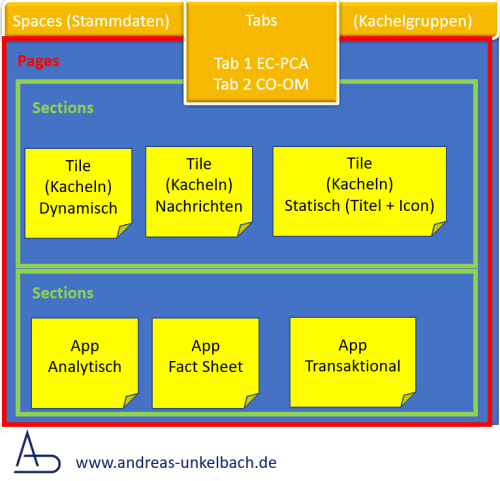
Neben dem klassischen SAP GUI Menü wird mit FIORI auch eine webbasierte responsive Oberfläche mit Kacheln und Kachelgruppen für Anwendungen (Apps) und Auswertungen angeboten.
Wobei die bisherigen Kachelgruppen durch die Spaces und Pages abgelöst werden.
Dabei sind die Spaces vergleichbar mit einem übergeordneten Menü, das durch Tabs als eine Navigation verschiedene Seiten (Pages) mit Abschnitten (Sections) aufrufen kann über die dann einzelne Kacheln (Tile) aufgerufen werden können.
Über Einstellungen - Bereiche - können die Spaces (Bereiche) über die Option "Bereiche verwenden" ab S/4HANA 2020 aktiviert werden. Sofern dieses aktiviert wird, werden die Apps in einzelnen unterschiedliche Bereiche zusammengefasst. Ist diese Option deaktiviert erscheint die klassische Startseite im Fiori Launchpad ohne untergeordnete Tabs.
Wenn Sie die Einstellung ändern wird das Launchpad direkt erneut gestartet und die gewählte Oberfläche wird aktiv.
Innerhalb der Berechtigungsvergabe werden durch Businessrollen die Berechtigungen zum Aufruf der Fiori Apps und der jeweiligen Pages (vorher Kachelgruppen) zugewiesen.
So kann eine Business Rolle "Gemeinkostenvontroller wie SAP_BR_OVERHEAD_ACCOUNTANT Berechtigungen für die einzelnen Fiori Apps enthalten, durch die dann das FIORI Launchpad als Oberfläche von FIORI gestaltet wird.
Daher sollte frühzeitig beim Wechsel nach S/4HANA auch an die Neugestaltung oder Update eines Berechtigungskonzeptes gedacht werden, da dieses nicht nur eine 1:1 Umsetzung des bisherigen Berechtigungskonzeptes und der alten Transaktionen sondern auch eine Definition der auszuführenden Funktonen, Geschäftsprozesse und Verantwortlichkeiten enthalten sollte.

Gerne daher die Empfehlung des Kurs "Grundlagen SAP Berechtigungen inklusive Fiori - Online Training" von Tobias Harmes.
Im Artikel "Die Anatomie der SAP Berechtigung oder Dokumentationen zu SAP Berechtigungsobjekten und Berechtigungsfeldwerten" bin ich auch schon im Ansatz auf die Frage der Berechtigung eingegangen.
Von den einzelnen Kacheln und Apps gibt es unterschiedliche Arten. So können Kacheln dynamisch Kennzahlen anzeigen, Nachrichten (bspw. per RSS Feed) ausgeben oder einfach statisch Titel und Icon ausgegeben.
Moderne FIORI Apps hingegen können analytisch Kennzahlen Auswerten (KPI), reine Fact Sheets sein auf denen die essenzielle Informationen (bspw. auch Stammdaten) ausgegeben werden und rein Transaktional vergleichbar zu Transaktionscodes in ERP Funktionen ausführen.
openSAP Microlearning Kurs
Im Rahmen der openSAP Microlearning Summmer School Playlist ( sap.to/6016yqMRI ) wird auch die Erstellung eines FIORI Launchpad Layout für Business Rollen unter FIORI ab Release 2020 vorgestellt. Vorher waren statt spaces die Kachelgruppen mit Group und Launchpad Designer zu pflegen. Im 12 minütigen Onlinekurs "Creating SAP Fiori Launchpad Layouts for Custom Business Roles - SAP S/4HANA - openSAP Microlearning werden die Grundlagen passend erläutert.
OpenSAP bietet normalerweise sehr umfangreiche Onlinekurse an, wie auch im Artikel "Weiterbildung im SAP Umfeld durch Selbststudium mit MOOC openSAP vorgestellt, so dass diese Microlearning im Rahmen der SAP Summerschool einen schnellen Eindruck vermitteln können.
In der FIORI Apps Library (abrufbar unter https://fioriappslibrary.hana.ondemand.com/ ) können die bisher zur Verfügung gestellten Apps durchsucht werden. Hilfreich ist es hier oftmals den bisherigen Transaktionscode aus ERP Zeiten einzugeben und unterhalb der Implementation Informationen zeigen sich Informationen wie der Business Catalog oder auch die Business Role in der die Berechtigung der App hinterlegt sind.
Ab S/4HANA 2020 sind für den FIORI Launchpad entsprechende Business Rollen anlegbar (mit Space und Zuordnung der einzelnen Fiori Apps).Dabei können die einzelnen Spaces einzelne Pages beinhalten und hier Kacheln (Tiles) als Apps zugeordnet werden. Wichtig ist, dass im Launchpad Content Manager die Spaces einer Rolle zugeordnet werden müssen.
Univesal Journal
Im Rahmen der FICO Forum Infotage 2018 (siehe "Rückblick FI CO Forum Infotage 2018 in Köln") wurde das Univesal Journal (Umfassende Journal) als Innovationstreiber für SAP S/4HANA beschrieben und überzeugt mich insbesondere wenn ich an unser Berichtswesen denke.Der Vorteil des neuen Datenmodells (auf das ich hier nicht näher eingehen mag) ist, dass sämtliche Daten direkt in einer Zeile aufgeführt sind. Dank des Universal Journal werden die bisherigen Einzelkomponenten in einer gemeinsamen Tabelle zusammengeführt und es ist möglich auf Basis dieser Daten eine Auswertung zu erstellen. Da alle Finanzdaten auf den gleichen Einzelposten bestehen, sind diese auch immer aktuell miteinander abgestimmt.
Damit erfolgt eine direkte Abstimmung der einzelnen Komponenten wie:
- Hauptbuchhaltung (FI-GL)
- Anlagenbuchhaltung (FI-AA)
- Controlling (CO)
- Material Ledger (CO-PC-ACT) (Logistik, Beschaffung)
- Ergebnisrechnung
- ...
Ein Blick auf die Tabelle ACDOCA zeigt, dass per Includes hier auch die Felder der einzelnen Module wie ACDOC_SI_FI oder ACDOC_SI_CO aufgeführt sind.
Im Rahmen der Konsolidierung der einzelnen Daten sollten folgende Daten betrachtet werden.
- ACDOCA
Hier werden die Ist-Daten führend nach Ledger gespeichert. - ACDOCP
Basiserend auf der ACDOCA gibt es eine weitere Tabelle in der alle Arten von Planungen abgebildet werden. - ACDOCU
Dient für konsoldierungsspezifische Buchungen (bspw. Daten aus Fremdsystemen) während Daten aus ACDOCA und ACDOCP hier nicht ein weiteres Mal gespeichert werden.
Finanzbuchhaltung / Ledgerkonzept
Führend im Universaljournal ist das Ledger, danach kommt als obere Ebene der Buchungskreis. Es gibt für das Controlling Pseudobelegnummern.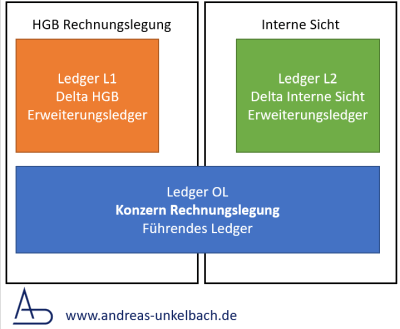
Dabei können durch Erweiterungsledger Deltas zum führenden Ledger erfasst werden. Hier können Bewertungen abweichend zum führenden Ledger erfasst werden und so das führende Ledger um Erweiterungsledger ergänzt werden. Denkbar ist hier bspw. eine abweichende Abschreibung durch angepasste Nutzungsdauer in der Finanzbuchhaltung.
Neues Hauptbuch
Wie schon erwähnt ist auch das newGL (Neues Hauptbuch) ein wichtiger Punkt unter S/4 (und eigentlich schon unter ERP).Schon im newGL (neues Hauptbuch seit 2005) konnten FI und CO optional mit dem neuen Hauptbuch integriert werden und es wurde eine Ledgerlösung zusätzlich zu den Special Ledgern im klassischen Hauptbuch eingeführt. Ebenso wurde die Segmentberichtserstattung nun mit eingebunden. Der Vorteil des neuen Hauptbuch ist hier auch dass alle Merkmale in der Tabelle FAGLFLEXT (inklusive FI Hauptbuch, Umsatzkostenverfahren Ledger, Abstimmledger, Profitcenterrechnung, ..Tabelle GLT0, COFIT, GLT3.) zusammengefasst sind. Auch hier sind nun FI und CO schon stärker mitienander verbunden. Dieses ist auch im Bereich der Integration von FI und der Profitcenterrechnung und Konsolidierung zusammengeführt werden. Davon ausgenommen sind jedoch CO-OM (Kostenstellenrechnung obgleich das Feld Kostenstelle im Hauptbuch vorhanden ist) oder CO-PA in ERP nicht zusammengeführt. Bilanzen können nun also auch nach Buchungskreis, Profitcenter, Geschäftsbereich oder Segmente gebildet werden.
An dieser Stelle verweise ich auch noch einmal auf die Zusammenlegung der Profitenter Rechnung und Finanzbuchhaltung und den Artikel "Grundlagen: Segment-Berichtserstattung in der Profit-Center-Rechnung und das neue Hauptbuch (NEW GL)".
Von Jörg Siebert gibt es in der Espresso Tutorials Flatrate einen umfangreichen Vortrag/Videos rund um "SAP neues Hauptbuch".
Aber auch auf FICO-Forum.de sind unter "Artikel - Neues Hauptbuch" einige Fachartikel zu finden.
Neue Anlagenbuchhaltung
Mit der Aktivierung des neuen Hauptbuches ist auch die neue Anlagenbuchhaltung ein wichtiges Thema. So beschreibt dieses "Neue Anlagenbuchhaltung in SAP EHP7" einige wichitge Punkte und unter T093BSN_PV01 - Neue Anlagenbuchhaltung vorbereiten sind die erforderlichen Schritte zur Aktivierung der neuen Anlagenbuchhaltung schon für ERP aufgeführt.Zum Thema neue Anlagenbuchhaltung auch unter S/4HANA ist ebenfalls ein aktuelles Buch erschienen.
(22. Juni 2020) Paperback ISBN: 9783960126447
Für 29,95 € direkt bestellen
Oder als SAP Bibliothek-Flatrate *
Oder bei Amazon *
Welche Ändeurngen mit der neuen Anlagenbuchhaltung entstehen ist von Christoph Lordieck (Mindsquare) auch im Beitrag "Migration auf die neue Anlagenbuchhaltung in SAP S/4HANA Finance" beschrieben.
Hauptbuchhaltung Belege hochladen
Ebenso können bei der Erfassung von Hauptbuchbelegen nun unter Positionen auch die Kontierung von Kostenstelle und Auftrag sowie Profitcenter, Segment und Funktionsbereich mitgegeben werden.
Durch die FIORI App "Hauptbuchbelege hochladen" können formatierte Belege in Excel erfasst und in das SAP System hochgeladen werden, was gerade bei Massenbuchungen etwas eleganter als per LSMW und reinen CSV Dateien möglcih ist.
Sachkonto und Kostenart unter S/4 HANA
Ein praktisches Beispiel für das Zusammenlegen der Finanzbuchhaltung und Controlling ist das Sachkonto, welches nun Informationen der Finanzbuchhaltung und Controlling abbildet.Über das Feld Sachkontoart wird festgelegt, ob ein Sachkonto auch Controlling relevante Informationen benötigt.
Sachkontoarten:
- Bestandskonto
- Nicht betriebliche Aufwendungen und Erträge
- Primärkosten oder Erlöse
- Sekundärkosten
Bei den Sekundärkosten können auch die vertrauten Kostenartentypen (wie 21 Abrechnung intern, 42 Umlage oder 43 Verrechnung Leisutngen/Prozesse) hinterlegt werden.
Dies bedeutet, dass ein Sachkonto nun nur einmalig angelegt wird und nicht mehr zwei Objekte (Sachkonto und Kostenart) unabhängig voneinander angelegt werden müssen. Ferner werden nun auch alle Sachkonten als Einzelposten geführt, was auch für die Bestandskonten des Anlagevermögens gilt.
Die Konten können sowohl im GUI als auch unter FIORI gepflegt werden. Die Pflege im Bereich der CO Daten zum Sachkonto erfolgen auf Ebene des Kostenrechnungskreises. Im Hintergrund werden auch die „alten“ Stammdatentabellen (SKA1, SKB1, SKAT für FI und CSKA, CSKB und CSKU für CO) gepflegt. Die Transaktionen zur Kostenartenpflege KA01 wird durch die FS00 abgelöst und auf diese umgeleitet. Buchungen im CO haben auch Auswirkung auf Bilanz (Sekundärkostenarten). CO und FI wachsen noch mehr zusammen da alle Kostenarten nun Konten werden und der Kontenrahmen entsprechend wächst. Die Trennung zwischen der Finanzbuchhaltung und Controlling wird durch ein Einkreissystem aufgehoben.
Auch wenn viele vertraute Funktionen, wie das Gemeinkostencontrolling auch unter SAP S/4 HANA erhalten bleibt, sollten sich Finanzbuchhaltung und Controlling ausführlicher mit ihrer gemeinsamen Zukunft auseinander setzen.

Hier kann ich die Weiterbildung "SAP S/4HANA Finance & Controlling - Online Training" für einen umfassenden Überblick über die Neuerungen im Bereich FI und CO empfehlen.
Buchungsperioden und Periodenabschluß
Eine weitere Änderung ist die Steuerung der Perioden bzw. der einzelnen Buchungszeiträume für die Perioden. In der Transaktion OB52 können hier insgesamt drei Zeiträume für einzelne Buchungsperioden und Jahre für die einzelnen Kontoarten festgelegt werden.Unterschieden werden dabei:
- + alle Kontoarten
- A Anlagen
- D Debitoren
- K Kreditoren
- M Material
- S Sachkonten
- V Vertragskonten
Die jeweiligen Buchungszeiträume haben dabei folgende Bedeutung:
- Von Per.1 bis Per2. kann die aktuelle Buchunungsperiode geöffnet werden
- Das zweite Intervall ermöglicht das Buchen in etwaige Vorperioden für Korrekturen
- Das dritte Intervall ist nur für das Durchbuchen im Controlling gedacht, so dass auch nach Abschluss der Hauptbuchhaltung hier im Controlling der Periodenabschluss durchgeführt werden kann.
Geschäftspartner / Business Partner
Mit dem Objekt Geschäftspartner werden Kreditoren, Debitoren zusammengelegt. Diese werden als Geschäftspartner abgebildet und ist verpflichtend mit SAP S/4. Die Einführung der Geschäftspartner kann aber auch schon als Customer Vendor Integration (CVI) unter SAP ERP erfolgen. Unter S/4 werden dei bekannten Transaktionen FK01 oder FD01 auf die zentrale Transaktion BP zur Pflege der Geschäftspartner "umgeleitet".Dabei kann Geschäftspartner als Klammer um verschiedene Rollen betrachtet werden, mit der eine Beziehung abgebildet wird.
Die Geschäftspartner werden als Typen (Organisation, Person, Gruppe) unterschieden und enthalten zentrale Daten, die dann durch Geschäftspartner Rolle eine genauere Definition der eigentlichen Geschäftsbeziehung liefert. Beispiele für Geschäftspartnerollen sind:
- 000000 Geschäftspartner allgemein
- FLCU00 Debitor (FI)
- FLCU01 Kunde (SD)
- FLVN00 Kreditor (FI)
- FLVN01 Lieferant (MM)
Wie erwähnt kann durch die Customer Vendor Integration (CVI) bereits in ERP Geschäftspartner (Business Partner) aktiviert werden. Hier sollte sich dann auch entschieden werden, welche Nummernkreise für Geschäftspartner und Partnerrolle festgelegt werden soll. Bei einer Migration von Debitor und Kreditor zu Geschäftspartner sind hier folgende Herangehensweisen denkbar:
- Geschäftspartner, Debitor und Kreditor haben dieselbe Nummer
- Geschäftspartner und Debitor haben dieselbe Nummer
Kreditor hat abweichende Nummer - Geschäftspartner und Kreditor haben dieselbe Nummer
Debitor hat abweichende Nummer - Geschäftspartner, Debitor und Kreditor haben jeder eine eigene Nummer
Gerade bei der Einführung ist das Buch »Praxishandbuch SAP-Geschäftspartner (Business Partner) – 2., erweiterte Auflage « empfehlenswert, da es auch auf die Einführung in ERP eingeht.
(10. März 2020) Paperback ISBN: 9783960124146
Für 29,95 € direkt bestellen
Oder als SAP Bibliothek-Flatrate *
Oder bei Amazon *
openSAP Kurs
Von openSAP wird ein fünfwöchiger Kurs "Gain Experience with Business Partner for SAP S/4HANA Conversion" ab den 29. September 2021 bis 4. November 2021 angeboten.
Der Schwerpunkt dieses Kurses ist die Vorstellung der Einführung des Geschäftspartner in SAP ERP vor einer Umstellung auf SAP S/4HANA.
Inhalt des Kurses sind:
Unit 1: Introduction to the course and our SAP Cloud Appliance Library solutions
Unit 2: Customer/vendor integration overview: phases and CVI cockpit
Unit 3: CVI preparation: master data consistency check – analysis and correction
Unit 4: CVI preparation: number ranges and business partner merging
Unit 5: CVI preparation: general customizing and customizing check
Unit 6: CVI preparation: mapping / BAdIs
Unit 7: CVI synchronization: CVI load tool
Unit 8: CVI post conversion: customizing
Unit 9: Additional information and recommendations
Gerade bei den Vorbereitungen in Richutng CVI (Customer Vendor Integration) dürfte dieses auch für Keyuser:innen in der Finanzbuchhaltung eine spannende Ergänzung zum empfohlnenen Buch sein.
OpenSAP bietet normalerweise sehr umfangreiche Onlinekurse an, wie auch im Artikel "Weiterbildung im SAP Umfeld durch Selbststudium mit MOOC openSAP vorgestellt, so dass diese Microlearning im Rahmen der SAP Summerschool einen schnellen Eindruck vermitteln können.
Gerade mit Blick auf die Vorarbeiten in Richtung S/4 HANA ist auch folgendes Buch eine Empfehlung. Robin Schneider beschreibt hier, relevant für die Umstellung von SAP ERP auf SAP S/4HANA, die Einführung sowohl der Funktionen als auch das Customizing der CVI im Zusammenspiel mit dem SAP-Geschäftspartner.Es werden die beiden grundsätzlichen Migrationsszenarien zur Umstellung auf SAP S/4HANA On-Premise: als Neueinrichtung (Greenfield) sowie der Konvertierung (Brownfield) beschrieben. Dabei betrachtet er die Customer-Vendor-Integration im Kontext von SAP ERP wie auch von SAP S/4HANA.
(25. Mai 2020) Paperback ISBN: 9783960128380
Für 29,95 € direkt bestellen
Oder als SAP Bibliothek-Flatrate *
Oder bei Amazon *
Planung unter S/4 mit FIORI
In vorherigen Release von S/4 sind BPC (Business Planning and Consolidation) und SAC (SAP Analytics Cloud) oder Analysis for Office als Planungslösungen präferiert. Eine weitere Alternative ist BW/4HANA.Es gab aber SAP Hinweise mit denen die bisherigen Planungstransaktionen KP06, KPF6 wieder reaktiviert wurden. Mittlerweile ist dieses bei allen SAP Systemen ab 1509 aktiviert, aber die Transaktionen tauchen nicht im SAP Menü auf.
In der "Kachelgruppe" Planung finden scih aber mittlerweile auch FIORI Apps wie "Finanzplandaten importieren" oder "Kostenstellen planen Auf Perioden".
Durch die APP Finanzplandaten importieren können CSV Vorlagen heruntergeladen und danach importiert werden.
Verfügbare Vorlagen sind unter anderen:
- Kostenstellenplanung
- Projektplanung (PS-Elemente)
- Profitcenter-Planung
- Funktionsbereichsplanung
- Marktsegementplanung
- Innenauftragsplanung
- Planung GuV-Rechnung
- Bilanzplanung
- Projektbudgetierung (PS-Elemente)
- Kostenstellenbudgetierung
- Public-Sector-Budgetierung
Mit der App "Kostenstellen auf Perioden planen" können für die jeweilige Kategorie (Plan01, Plan02) und das Jahr auf Ebene Kostenstelle, Konto und Periode Planwerte erfast werden. Als Orientierung wird vom selektierten Jahr die Werte des Vorjahres mit ausgegeben, so dass dieses als Orientierung genutzt werden kann.
Die Planwerte können dabei auf jede Ebene erfasst werden (Jahr, Kostenstelle, Konto) und werden passend aggregiert oder disaggregiert.
Insbesondere bei der Darstellung von Budgetzuweisungen (bisher als Planwerte in CO oder Budget in PSM-FM erfasst) stellt sich die Frage, wie mit der künftigen Planung verfahren werden soll. Eine Entscheidung ist auch die Frage, ob das Modul PSM-FM (Haushaltsmanagement mit S/4HANA weiterbetrieben werden soll.
Grundsätzlich ist auch das Haushaltsmanagement in S/4HANA vorhanden. Allerdings ist vor einen Wechsel nach S/4 der Wechsel von der klassischen Budgetierung zum Budget Control System (BCS) erforderlich. Das BCS berücksichtigt bei der Budgetierung nicht mehr die Hierarchie der Finanzstellen und der Finanzpositionen. Statt einer Finanzpositionhierarchie gibt es Budgetstrukturpläne, die bestimmte Stammdaten miteinander kombinieren und hier für Budget gebuchten Finanzpositionen und Fonds (so auch der den Finanzstellen zugeordnete Fond ) einschränkt.
Berichtswesen
In der Kachelgruppe Reporting sind klassische Plan/Ist Vergleiche und Einzelpostenberichte vorhanden. Durch das Universal Journal können zu jedem Beleg auch eine Vielzahl weiterer Merkmale ergänzt werden. Neben den Einzelpostenberichten und Plan/Ist Vergleichen ist ein besonders Highlight die Ansicht von Buchungsbelegen als T-Konten.Da ich immer neben embeded Analytics und FIORI Berichte auch gerne die klassischen Report Painter Berichte ansehe, hat mich auch eine weitere Neuigkeit positiv überrascht.
Es besteht die Möglichkeit auch unter S/4 eigene Berichte über Report Painter anzulegen. Hier kann als Berichtstabelle ACDOCT – die Summentabelle zum Universal Journal als Bibliothek für Report Painter anzulegen.
Ergebnis: Alle Merkmale, die die ACDOCT enthält, entsprechen nach dem ersten Eindruck der ACDOCA. Damit können Report Painter Berichte mit sämtliche Kennzahlen aus dem Finanzwesen umfassen - sämtliche FI und FI-AA-Merkmale, Kostenstellen, Innenaufträge, Projekte, Profitcenter, Funktionsbereiche … . Absprung auf die Einzelposten ist nur mit FBL3H und FAGLL03H möglich.
Es gibt den SAP Hinweis 2476144 - ACDOCP in Berichtstabelle ACDOCT verfügbar "Ab Release S/4 HANA OP1610 Support Package 3 ist die Tabelle ACDOCP für Reporting-Zwecke in der Berichtstabelle ACDOCT zur Verfügung gestellt worden. Somit können kundeneigene Report-Painter-/Writer-Berichte (Plan/Ist-Vergleiche) zur Berichtstabelle ACDOCT definiert werden."
Vielen Dank an dieser Stelle an FICO-Forum (Beitrag von Martin Munzel "Berichte mit Report Painter in SAP S/4HANA auf Basis von ACDOCT") sowie die Ergänzungen dazu.
Eigene Berichte können mit Embedded Analytics aufgebaut werden. Hier ist entsprechender Schulungsbedarf und Wissensaufbau notwendig.
openSAP Kurs
Von openSAP wird ein fünfwöchiger Kurs "SAP S/4HANA Embedded Analytics" ab den 7. September 2021 bis 20. Oktober 2021 angeboten.
Im Kurs werden die allgemeinen Konzepte, Strategien und Funktionen rund um Embedded Analytics erläutert. Darüber hinaus bietet der Kurs eine Einführung in eingebettete Vorhersagen und maschinelles Lernen sowie detaillierte Informationen über die Integration von SAP S/4HANA-Daten in SAP Analytics Cloud und SAP Data Warehouse. Besonders neugierig bin ich darauf, welche Auswertungsmöglichkeiten in S/4HANA auch ohne Cloudansatz vorhanden sind.
Inhalt des Kurses sind:
Week 1: Introduction, Overview, and Business User
Week 2: Analytics Extensibility and Analytics Specialist
Week 3: Predefined Analytics Content
Week 4: Embedded Predictive and Machine Learning
Week 5: Data Integration
OpenSAP bietet normalerweise sehr umfangreiche Onlinekurse an, wie auch im Artikel "Weiterbildung im SAP Umfeld durch Selbststudium mit MOOC openSAP vorgestellt, so dass diese Microlearning im Rahmen der SAP Summerschool einen schnellen Eindruck vermitteln können.
Gemeinkostencontrolling
Im aktuellen Buchprojekt beschäftige ich mich mit einigen Möglichkeiten des Gemeinkostencontrolling unter SAP S/4 HANA zur Verrechnung von Kosten. Diese wird im Modul CO abgebildet, landet aber auch auf Sachkonten. Die folgenden Auszüge stammen aus einem aktuellen Buchprojekt 2021 wobei ein Teil davon auch in der 2. Auflage zum Controlling unter ERP ausführlicher behandelt wurde.Eine ausführliche Beschreibung ist unter Buchempfehlungen unter Schnelleinstieg ins SAP®-Controlling (CO) – 2., erweiterte Auflage (SAP Modul CO; interne Rechnungswesen) zu finden.
Für 29,95 € direkt bestellen
Oder als SAP Bibliothek-Flatrate *
Oder bei Amazon *
Dabei gibt es nun auch im Fiori-Launchpad unterschiedliche Möglichkeiten der Gemeinkostenverrechnung in S/4. Die teilweise auch inhaltlich eine Verbesserung erhalten haben.
Durch die App "Manuelle Kostenverrechnungen erfassen" kann auch weiterhin eine manuelle Kostenverrechnung zwischen einzelnen Controllingobjekten (Kostenstelle, Innenauftrag, ...) erfolgen. Diese App ist als GUI/4 HTML umgesetzt und entspricht im Aufbau der SAP GUI Transaktion KB11N.
Ebenso können auch in der App "Direkte Leistungsverrechnungen erfassen" bzw. der Kachel "Verrechnungen von Leistungen erfassen" über eine GUI/4 HTML Transaktion (siehe Transaktionscode KB21N) Leistungsmengen für Leistungsarten erfasst werden.
Im Artikel "Grundlagen: Wohin mit den Kosten? Leistungsverrechnung, Kostenverteilung und Kostenumlage im SAP CO-OM." sind diese Methoden etwas ausführlicher für ERP beschrieben worden.
Gerade was die Ermittlung von Plantarifen aus Plankosten und Planmenge anbelangt, lohnt sich hier noch einmal ein Auffrischen vorhandener Kenntnisse, so dass eben nicht nur manuell ein Preis gesetzt wird... auch wenn dieses bei politisch gesetzten Preisen, wie 5 Cent für eine Kopie, manchmal ebenfalls sinnvoll sein kann.
Universelle Verrechnung unter FIORI
Eine spannende Neuerung ist jedoch die Universelle Verrechnung in der die Umlage, Verteilung und Top-Down-Verteilung sowohl im Ist als auch Plan für unterschiedliche Verrechnungskontexte (derzeit Kostenstelle, Margenanalyse und Profitcenter) zusammengefasst wurde und hier entsprechende Zyklen und Segmente gepflegt werden können. Hier hoffe ich auch darauf, dass der Verrechnungskontext auch noch um Innenaufträge erweitert wird.Besonders beeindruckt bin ich hier auch von der späteren Analyse wie auch der Darstellung der Verrechnungsergebnisse in der zum Beispiel für eine Umlage der Kostenfluss grafisch dargestellt werden kann. Es gibt aber "noch" die bisherigen Umlagen und Verteilungen im SAP GUI, die Frage ist nur, ob die Weiterentwicklung nicht ebenfalls in Richtung neuer Apps geht.
Buchempfehlungen Finanzbuchhaltung
Insbesondere im Bereich S/4HANA für die Finanzbuchhaltung kann ich noch folgende Bücher zum Vertiefen empfehlen.(20. November 2019) Paperback ISBN: 9783960120827
Für 29,95 € direkt bestellen
Oder als SAP Bibliothek-Flatrate *
Oder bei Amazon *
(26. Juli 2021) Paperback ISBN: 9783960120377
Für 29,95 € direkt bestellen
Oder als SAP Bibliothek-Flatrate *
Oder bei Amazon *
Sowie ein im Herbst 2021 vss. erscheinendes Buch
Für 29,95 € direkt bestellen
Oder als SAP Bibliothek-Flatrate *
Migrationskonzept - Wechsel von ERP zu S/4HANA
Eine Kernfrage beim Wechsel von ERP zu S/4HANA ist auch welchen Migrationsansatz in Richtung S/4HANA angegangen werden soll.Als Möglichkeiten sind hier:
- Brownfield (Update des bestehenden System)
- Greenfield (auf grüner Wiese, Einführung eines neuen System)
- Bluefield (Hybridansatz - Umzug der bisherigen Daten in ein neues System)
Gemeinsam mit einer Kollegin haben wir die einzelnen Vorteile und Nachteile des jeweiligen Transformationsansatz zusammengefasst:
Greenfield: neue Implemtierung auf der grünen Wiese:
- Vorteil:
Neue Geschäftsprozesse, neue Stammdatenkonzepte möglich - Nachteil:
umfangreicher Projektumfang, Umstellung nur zum Jahreswechsel sinnvoll und hoher Entwicklungsaufwand für Migrationskonzepte und Programme zur Datenmigration (auch wenn hier LTMC und LTMOM hilfreich sind)
- Vorteil:
Stammdaten, Geschäftsprozesse bleiben erhalten,
Umstellung ist auch unterjährig möglich,
Eine schnelle relativ aufwandsarme Umstellung ist möglich. - Nachteil:
Es sind viele Vorprojekte, wie Einführung BCS, Geschäftspartner oder neues Hauptbuch erforderlich
Landscape Transformation (Landschaftskonsolidierung)
Hier werden die einzelnen Vorteile miteinander kombiniert, so dass auch die Geschäftsprozesse und Stammdaten übernommen werden können oder teilweise auch neue Konzepte durch Überschreibung bestehender Stammdaten erfolgen können.
Wichtig dabei ist, dass auch hier eine Softwarelösung die von Wirtscahftsprüfern und entsprechenden Audits vorhanden ist und natürlich sind auch passende Lizenzkosten zu beachten.
Wie 2019 im Artikel "Änderungen und Nacharbeiten nach Einspielung SAP ERP 6.0 Enhancement Package 8 (EHP 8) insbesondere im CO" erwähnt sollte auch die technische Seite berücksichtigt werden. Neben der Umstellung auf Unicode und der Einspielung von EHP 8 sind auch Fragen wie die Archivierung von Altdaten und die Einführung des neuen Hauptbuches oder auch des neuen Material Ledger zu beachten.
So ganz ohne Vorprojekte dürfte kein Migrationsansatz funktionieren.
Fazit
Gerade die Weiterentwicklung von gewohnten Anwendungen, wie die Kostenumlage oder Kostenverrechnung, und die umfangreicheren Möglichkeiten im Bereich Berichtswesen überzeugt mich vom Wechsel in Richtung S/4HANA und macht neugierig auf ein Konzept zur Arbeit mit FIORI für Infouser und die Frage, wie künftig die Arbeit von Keyuserinnen und Keyuser in den einezlnen Modulen gestaltet wird.
Von daher ist auch das Thema Weiterentwicklung und Weiterbildung ein Thema, dass konstant angegangen werden sollte.

Onlinezugriff auf alle Medien
SAP Weiterbildung & Online Training
Beruhigend ist allerdings, dass viele gewohnten Funktionen auch unter S/4 noch vorhanden sind und gerade der Wechsel nicht nur rein technisch sondern auch eine Chance ist um bisherige Geschäftsprozesse zu hinterfragen und hier auch Daten zu bereinigen.

Smartwatch -Smarte Geräte (Wearable) am Handgelenk
10:35 Uhr
Auswertung für Planbuchungen gesperrter CO Objekte (Kostenstelle oder Innnenauftrag) über interaktive Stammdatengruppen (Selektionsvarianten KS13 und KOK5) und Maskierungskennzeichen in SAP
Zur Erinnerung: Betriebswirtschaftliche Vorgänge bei CO-Objekt Innenauftrag und Kostenstelle

Je nach Status sind unterschiedliche betriebswirtschaftliche Vorgänge für das CO Objekt möglich. Dabei gibt es vier Status, die im SAP Standard vorhanden sind:
- ERÖFFNET
Auftrag ist angelegt, keine Istbuchungen - FREIGEGEBEN
Fast alle betriebswirschaftlichen Vorgänge möglich - TECHNISCH ABGSCHLOSSEN
Keine Planänderungen mehr möglich, aber Istbuchungen sind weiterhin möglich - ABGESCHLOSSEN
Keine kostenrelevante betriebswirtschaftliche Vorgänge möglich
Ebenso kann aber auch die Kostenstelle eingeschränkt werden. In der Stammdatenpflege KS02 für Kostenstellen pflegen ist es in der Registerkarte Steuerung mehrere Sperren zu setzen. Dieses sind im einzelnen:
- Primärkosten Ist
- Sekundärkosten Ist
- Erlöse Ist
- Primärkosten Plan
- Sekundärkosten Plan
- Erlöse Plan
- Obligofortschreibung
Selektionsvariante "gesperrte" Innenaufträge und Kostenstellen
Neben der Nutzung eines Statusselektionsschemata (siehe Artikel "Selektionsvariante KOK5 und Statusselektionsschemata zur Auswertung gesperrter Innenaufträge") um gesperrte (Systemstatus SPERR) Innenaufträge auszuwerten ist dieses mit interaktiven Stammdatengruppen für die oben erwähnten Systemstatus und Sperrkennzeichen etwas einfacher.Über die Transaktion KOK5 kann eine Selektionsvariante für Innenaufträge angelegt werden.
Hier kann die Auftragsphase im Abschnitt STATUS die entsprechende Phase (in unseren Fall Technisch abgeschlossen oder Abgeschlossen gewählt werden.
Status TABGL und AfA Buchung
Der Status TABGL (Technisch abgeschlossen) bei Innenaufträgen kann unter anderen dann hilfreich sein, wenn auf eigentlich abgeschlossenen Projekten noch Anlagen abgeschrieben werden sollen (AfA Lauf). Dies kann dann sinnvoll sein, wenn nicht die AfA gegen Planwerte oder Budget läuft, sondern die gesamten Anschaffungs- und Herstellkosten (AHK) zum Zeitpunkt der Investitionen (Zahlungssicht) was im Bereich der öffentlichen Verwaltung doch vorkommt.Plankosten und Istkosten Sperre für Kostenstellen
Sollten für die Kostenstellen die Plankosten bei gesperrten Kostenstellen zugelassen werden (also die Sperre für Primärkosten Plan und Sekundärkosten Plan aufgehoben werden) können diese Objekte über eine Selektionsvariante mit der Transaktion KS13 ausgewertet werden. In Abschnitt Kennzeichen kann für Primärkosten Ist mit X = Ja die Kostenstellen selektiert werden, die eigentlich gesperrt sein sollen und nur kurzfristig für die Planung noch einmal geöffnet werden.Das Spannende an den Selektionsvarianten ist, dass sie statt einer Kostenstellen- oder Innenauftragsgruppe über F4 (Gruppenauswahl) und die Markierung "Mit Selektionsvarianten" ausgewählt werden können.
Auswertung Kostenstellen und Innenaufträge mit Report Painter
Neben den beiden Berichten "Kostenstellen: Ist/Plan/Abweichung" (Transaktion S_ALR_87013611) oder "Auftrag: Ist/Plan/Abweichung" (Transaktion S_ALR_87012993) ist es auch möglich einen Report Painter Bericht anzulegen und hier für die Monate in denen die Kostenstellen und/oder Innenaufträge kurzfristig Plan oder auch Ist Buchungen zulassen eine Auswertung anzulegen.Im Artikel "Report Painter Bericht für Obligo auf CO-Objekten mit interaktive Stammdatengruppen" und "Grundlagen: Set-Variablen im Report Painter / Report Writer am Beispiel Kostenstellengruppe und Innenauftragsgruppe" habe ich einige dieser Berichtsansätze beschrieben.
In den Zeilen können die selektierten Einzelwerte der Kostenstellen und Innenaufträge ausgegeben werden und in der Spalte jeweils Ist, Plan und Obligo je nachdem welche Vorgänge hier erlaubt worden sind. Ferner kann auch eine Selektion per Periode sinnvoll sein, um aktuelle Buchungen zu identifizieren.
Kurztext mit # als gesperrt - Maskierungskennzeichen #, + und *
Eine weitere Anpassung kann es auch sein im Kurztext der CO Objekte ein # an erster Stelle zu führen, sodass durch dieses Zeichen gesperrte Objekte gekennzeichnet werden. Hier ist darauf zu achten, dass innerhalb SAP das Zeichen # als Fluchtkennzeichen angesehen wird.Das Fluchtzeichen oder Escapezeichen # wird bei Selektionen in SAP verwendet, um nach Sonderzeichen zu suchen. Um nun eine Suche über Kurztexte mit beginnenden # zu suchen, muss dafür ##* als Suchkriterium verwendet werden.
Bei der Suche können folgende Maskierungszeichen verwendet werden:
- * Asterisk für beliebige Zeichenketten
- + einzelnes Zeichen als Platzhalter
- # Fluchtzeichen / Escapezeichen
Massenstammdatenpflege von CO Objekten per LSMW, eCATT oder LTMC in SAP
Eine nachträgliche Pflege von gesperrten Objekten ist per LSMW, eCatt oder unter S/4HANA auch per LTMC möglich.
Im Buch »SAP S/4HANA Migration Cockpit - Datenmigration mit LTMC und LTMOM« bin ich ausführlich auf dies Thema eingegangen.
(14. April 2020) Paperback ISBN: 9783960120179
Für 29,95 € direkt bestellen
Oder als SAP Bibliothek-Flatrate *
Oder bei Amazon *
Daneben habe ich im Artikel "Massenstammdatenpflege mit LSMW oder SECATT dank Transaktionsaufzeichnung - Handbuch erweiterte computergestützte Test-Tool (eCATT) und LSMW" die Möglichkeiten mit LSMW oder eCATT unter SAP ERP beschrieben.
Im Hochschulumfeld kann ich daher das Buch sowohl für SAP ERP als auch S/4HANA empfehlen und glaube, dass die Massenstammdatenpflege auch unter ERP zur Stammdatenpflege im Controlling oder auch in anderen SAP Modulen hilfreich ist.
Aktuelles von Andreas Unkelbach
unkelbach.link/et.reportpainter/
unkelbach.link/et.migrationscockpit/
17:11 Uhr
Monetäre und Nichtmonetäre Kennzahlen und Statistiken im Hochschulumfeld - Aktuelle Daten von Destatis für Hochschulcontrolling und Berichtswesen
Hochschulintern fallen jede Menge finanzwirtschaftliche (monetäre) und Leistungskennzahlen wie Studierende, Prüfungsdaten und andere nicht monetäre Kennzahlen an die auch in unterschiedlicher Form aufbereitet werden können.
Einige dieser internen Kennzahlen, die auch in anderen Branchen genutzt werden, sind auch im Artikel "Statistische Kennzahlen für Verrechnung in SAP - Umlage und Verteilung nicht nur im Hochschulcontrolling und Hochschulberichtswesen" vorgestellt worden und können nicht nur in SAP, sondern auch anderen ERP Systemen oder auch Dashboards verwendet werden.
Für ein Berichtswesen sind eindeutige Definitionen von Kennzahlen ebenso wichtig, wie in einer Zielvereinbarung auch realistische Vergleichsdaten relevant sind. Entsprechend hilfreich kann es dabei sein danach zu schauen, was es schon an vorhandenen Definitionen und Kennzahlen in der jeweiligen Branche gibt.
Interne Hochschulstatistische Kennzahlen und Aufbereitung in Excel Dashboards
Vorhandene interne Daten können dann unter anderen in Excel aufbereitet werden.
Ein Überblick bietet der Artikel mit Verweis auf weitere Artikel rund um das Thema Berichtswesen (nicht nur im Hochschulumfeld) die etwas eingerückt in folgender Aufstellung dargestellt sind.
- "Datentrends für Drittmittelstatistik mit Sparklines ab Excel 2010 darstellen durch Liniendiagramme in Zellen"
- "Excel: bedingte Formatierung mit Pfeilen (Darstellung Tendenzen bei Veränderungen)"
- "Excel Pivottabelle Darstellung Grenzwerte Einnahmen auf Projekte je Person durch Zuordnung VZÄ auf verantwortlicher Kostenstelle"
- "Gestapelte Säulendiagramme in Excel mit Summenausweis"
- "Pivottabellen ab Excel 2010 dynamischer filtern mit Datenschnitten am Beispiel Hochschulfinanzstatistik"
Oft finden sich auf den Seiten der Statistikämter dann die Daten zusammengestellt über alle Hochschularten in umfangreichen Analysen, Diagrammen aber auch Tabellen wieder.
Unter meinen Webempfehlungen bin ich auch auf einige empfehlenswerte Seiten zum "Hochschulcontrolling" eingegangen. Neben vielen anderen Seiten wird hier auch die Struktur des Bundeshaushaltes auf bundeshaushalt.de ausführlich erläutert.
Im Buch »Berichtswesen im SAP®-Controlling« bin ich ebenfalls auf das Thema Aufbau eines Berichtswesen eingegangen.
(01. Juni 2017) Paperback ISBN: 9783960127406
Für 19,95 € direkt bestellen
Oder als SAP Bibliothek-Flatrate *
Oder bei Amazon *
Kennzahlen im Bereich Bildung, Forschung und Kultur - Hochschulen
Heute möchte ich aber auf eine Datenquelle für das Berichtswesen eingehen, die ich zuletzt 2009 im Artikel "Hochschulstatistische Kennzahlen" erwähnt habe und wo ein Update vielleicht auch für einige andere ebenfalls von Interesse sein kann.Für den Bereich öffentliche Verwaltung und besonderes Hochschulen stehen unterschiedliche Daten bereits online zur Verfügung, so dass hier für das eigene Berichtswesen auch auf diese Daten als Vergleichswerte zugegriffen werden kann.
Ein Beispiel ist hier die Seite des Statistischen Bundesamtes, dass ich als Screenshot neben meinem Maskottchen Gideon (siehe Videoreihe "Sagen Sie mal, Herr Unkelbach...") aufgenommen habe.
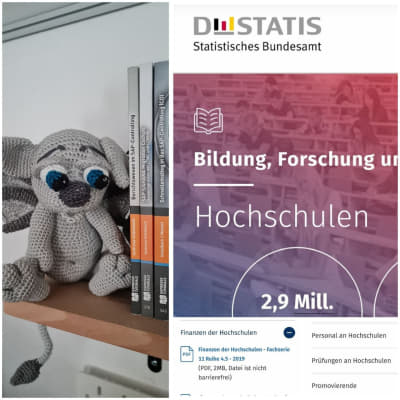
Bild: Screenshot von Destatis.de
Das Statistisches Bundesamt (DESTATIS) hat im Bereich Hochschulen unter Publikationen auch aktuelle Werte rund um "Finanzen der Hochschulen", "Personal an Hochschulen" aber auch Studierende- und Prüfungsdaten sowie aktuelle monetäre und nicht monetäre hochschulstatistische Kennzahlen veröffentlicht.
Eine Übersicht zu den einzelnen veröffentlichten Daten inklusive Informationen zu Methoden und Definitionen einzelner Statistiken findet sich auf der Übersichtsseite:
https://www.destatis.de/DE/Themen/Gesellschaft-Umwelt/Bildung-Forschung-Kultur/Hochschulen/_inhalt.html
Im Abschnitt Publikationen finden Sie einzelne statistische Auswertungen inklusive der Vorjahresdaten die in der jeweiligen Auswertung unter "Ältere Ausgaben finden Sie in der statistischen Bibliothek" für einzelne Jahre, teilweise bis 1976, als PDF und XLSX heruntergeladen werden können.
Die derzeit online befindlichen Daten stammen aus dem Geschäftsjahr 2019 und die Hochschulen liefern in 2021 auch die entsprechenden Hochschulfinanzstatistiken für das Jahr 2020 aus. Anhand des Publikationsdatum (23.03.2021) ist wohl davon auszugehen, dass Ende März 2021 auch die aktuellen Daten von 2020 online verfügbar sein werden.
Für das Hochschulcontrolling und ein Aufbau eines entsprechenden Hochschulberichtswesens (zum Beispiel für eine Benchmark) sind Daten wie
- Finanzen der Hochschulen - Fachserie 11 Reihe 4.5
https://www.destatis.de/DE/Themen/Gesellschaft-Umwelt/Bildung-Forschung-Kultur/Bildungsfinanzen-Ausbildungsfoerderung/Publikationen/_publikationen-innen-finanzen-hochschulen.html
- Personal an Hochschulen - Fachserie 11 Reihe 4.4
https://www.destatis.de/DE/Themen/Gesellschaft-Umwelt/Bildung-Forschung-Kultur/Hochschulen/Publikationen/_publikationen-innen-hochschulen-personal.html
WICHTIG - Abweichung Fächergruppe und Lehr- und Forschungsbereiche (LuF)
Bei der Verwendung der Daten rund um Personal an Hochschulen ist mir aufgefallen, dass in einigen Bereichen ein . eingetragen ist und die Summe der Einzelwerte der LuF nicht mit der Summe der Fächergruppe übereinstimmte (zum Beispiel Geisteswissesnchaften gemeinsam).
Am Anfang der Statistik ist allerdings ein Hinweis zur Zeichenerklärung vorhanden:Somit ist also eine Abweichung der Summe zu den Einzelwerten erklärbar und sollte entsprechend berücksichtigt werden, wenn entsprechende eigene Kennzahlen gebildet werden.
- - bedeutet nicht vorhadnen
- . bedeutet Zahlenwert unbekannt oder geheim zu halten
Die an dieser Stelle zusammengestellten Daten können als Grunddaten für eigene Kennzahlen herangezogen werden und so je nach Lehr- und Forschungsbereich oder Fächergruppen mit vergleichbaren Bundeswerten je Hochschulart verglichen werden.
Vergleichbar zum Artikel "Leistungsmengen im Grundbudget je Fächergruppe (Cluster) im Vergleich oder bedingte Formatierung für Minimalwerte und Maximalwerte" ist es hier auch möglich aus diesen Daten eigene Kennzahlen abzuleiten (Abs / Wiss, Drittmittel / Prof, ...).
Hier zeigt sich auch wieder, dass beim Vorliegen entsprechender Daten auch eigene Berichtsanforderungen, Kennzahlen und spannende Berichte entstehen können.
Es kann sich also lohnen diesen Artikel, als Wiedervorlage für April 2022 zu legen.
Nachtrag: E-Learning Statistik vom statischem Bundesamt
DESTATIS bietet einen Onlinecampus mit Modulen rund um statistisch-methodischen Themen von Quellen bis zur Analyse von Daten und organisatorisch-rechtliche Themen an. Die Module können ohne Registrierung direkt aufgerufen werden 📊🥰.Die einzelnen Module sind unter https://www.destatis.de/DE/Service/Statistik-Campus/E-Learning/eLearning-statistik.html abrufbar.
Microsoft Office 365 Abo verlängern
Microsoft Office 365 Home
Microsoft Office 365 Business Premium
Microsoft Office Produkte - Jahreslizenz und Dauerlizenzen
* Als Amazon-Partner verdiene ich an qualifizierten Käufen über Amazon.
17:48 Uhr
Betriebswirtschaftliche Vorgänge und Systemstatus CO-OM Innenauftrag - Plankosten auf ABGS oder TABG CO Innenauftrag zulassen
Systemstatus als Lebenszyklus eines CO-OM Innenauftrag
Der Systemstatus bildet dabei den Lebenszyklus eines Innenauftrages von der Eröffnung bis zum Abschluss eines Auftrags/Projektes dar. Dabei sind je nach Status unterschiedliche betriebswirtschaftliche Vorgänge für einen Systemstatus gestattet.Dabei gibt es vier Status, die im SAP Standard vorhanden sind:
- Eröffnet (Tabellenfeld AUFK-PHAS0)
Hier ist der Auftrag angelegt, aber es können noch keine Istbuchungen durchgeführt werden. - Freigegeben (Tabellenfeld AUFK-PHAS1 Freigabedatum AUFK-IDAT1)
Hier sind fast alle betriebswirtschaftlichen Vorgänge erlaubt - Technisch abgeschlossen (Tabellenfeld AUFK-PHAS2 Freigabedatum AUFK-IDAT2) TABGL entspricht Systemstatus I0045 TABG
Hier könenn keine Planänderungen mehr vorgenommen werden aber Istbuchungen sind noch möglich - Abgeschlossen (Tabellenfeld AUFK-PHAS3 Freigabedatum AUFK-IDAT3) entspricht Systemstatus I0046 Abgeschlossen
In diesem Status sind keine kostenrelevante betriebswirtschaftlichen Vorgänge mehr erlaubt

Einzelne Status eines CO Innenauftrags (Lebensweg eines Innenauftrag)
Spannend dabei ist, dass dieser Lebensweg nicht nur in einer Richtung, sondern auch wieder auf die jeweilige vorherige Stufe (Status) zurück gelebt werden kann.
Eine ausführliche Beschreibung zum Thema CO Innenauftragsrechnung ist unter Buchempfehlungen unter Schnelleinstieg ins SAP®-Controlling (CO) – 2., erweiterte Auflage (SAP Modul CO; interne Rechnungswesen) zu finden.
Für 29,95 € direkt bestellen
Oder als SAP Bibliothek-Flatrate *
Ebook ISBN: 9783960120346
Anwenderstatus
Neben den vom SAP System vorhandenen vorgegebenen Status inklusive der entsprechenden Zuordnungen können im Customizing aber auch eigene "Anwenderstatus" festgelegt werden, die über ein Statusschema auch eigene Anwenderstatus festlegen, die hier ebenfalls einzelne betriebswirtschaftlichen Vorgänge festlegen und eine Vorgangssteuerung je Statusschema zuordnen.Hierbei finden Sie die einzelnen Funktionen im Customizing (Transaktion SPRO) unter
- Controlling
- Innenaufträge
- Auftragsstammdaten
- Statusverwaltung
- Statusschemata definieren (Transaktion OK02)
In der Definition der Auftragsart (Transaktion KOT2_OPA) kann nun das Statusschema hinterlegt werden. Jeder diese Statusschemata ist dann entsprechenden Objekten so zum Beispiel "Innenauftrag" zugeordnet.
Selbst angelegte Anwenderstatus werden jedoch nicht wie im Artikel "" beschrieben in der Tabelle JEST (siehe Artikel "Änderungsbelege zu Systemstatus (JEST) bei Innenaufträgen per Query auswerten" oder "SAP Query: Systemstatus CO Innenauftrag" sondern in der Tabelle TJ30 "Anwenderstatus" hinterlegt.
Sollten Sie eigene Anwenderstatus definieren wollen, kann es hilfreich sein sich vorab darüber klar zu werden, welche einzelne betriebswirtschaftlichen Vorgänge beim jeweiligen Status erlaubt bzw. unterbunden werden sollen. Ferner ist ein wesentlicher Punkt auch eine entsprechende Prozessdokumentation und vor allem auch Durchführung eines entsprechenden Ablaufplanes für die einzelnen Phasen eines Projektes welches als Innenauftrag abgebildet wird.
Zusammenhang betriebswirtschaftlicher Vorgang (VRGNG) und Status
Wie bereits erwähnt können zwischen den einzelnen Status innerhalb der Stammdaten von CO Innenaufträgen über die Transaktion KO02 in der Registerkarte Status der Systemstatus und die entsprechenden erlaubte Vorgänge eingesehen und über die Pfeiltasten beim Systemstatus der entsprechende Status gewechselt werden.Alternativ kann in der Transaktion KO02 über
- (Mehr)
- Bearbeiten
- Anwenderstatus
- ein gepflegter Anwenderstatus für das CO Objekt (Innenauftrag)
- gesetzt werden oder per
- Freigabe zurücknehmen (nachdem der Auftrag angelegt wurde)
- Freigeben
- Techn. abschließen
- Abschließen
- ein entsprechender Status gesetzt werden oder
- Sperre (Setzen) das Objekt gesperrt werden
- Löschvormerkung (Setzen) der Auftrag zur Löschung vorgemerkt sein.
Für den aktiven (gepflegten) Innenauftrag in der Transaktion KO02 kann über
- (Mehr)
- Zusätze
- Erlaubte Vorgänge (UMSCH + F7)
Dazu zählen auch die betriebswirtschaftlichen Vorgänge
- KEP Planeinzelposten schreiben
- KOAP Abrechnung Plan
- KOAS Belastung aus Abrechnung Plan
- RKP1 Planung Primärkosten
- RKP3 Palnung Sekundärkosten
- RKP4 Planung Statist. Kennzahlen
Je weiter der Status fortgeschritten ist, umso weniger VRGNG (Vorgänge) sind am Ende noch gestattet.
So könnte zum Beispiel im Status ABGS (Abgeschlossen) folgende Vorgänge noch erlaubt sein:
- BLOC Sperren
- BAB technisch abschließen
- KBFC Verfügbarkeitskontrolle
- LVMS Löschvormerkung setzen
Im Beispiel wäre vor dem Status ABGS abgeschlossen der Status TABG technisch abgeschlossen zu setzen und entsprechend sind auch die anderen Systemstatus aufeinander aufbauend, wie weiter oben am Lebenslauf eines Auftrags zu sehen ist.
Pflege der Zuordnung von Systemstatus und betriebswirtschaftlichen Vorgang
Über die Transaktion BS22 Systemstatus pflegen oder den dahinter liegenden ABAP Report SAPMBSVB können die einzelnen betriebswirtschaftlichen Vorgänge je Systemstatus gepflegt werden. Dieses sind alle im Paket DSV in der Verantwortung von SAP gepflegt, sodass bei einer Änderung hier darauf geachtet werden muss, dass im Rahmen eines Supportpackage diese Änderung nicht überschrieben wird.Anhand der Transaktion BS23 Systemstatus anzeigen kann sich im Vorfeld die Einträge erst einmal angezeigt werden.
Die einzelnen betriebswirtschaftlichen Vorgänge können über die Transaktion BS33 Vorgänge anzeigen und BS32 Vorgänge pflegen ebenfalls näher betrachtet werden.
In unseren Fall soll, nach einer erfolgreichen Plankopie der Innenaufträge, auf bereits abgeschlossenen Innenaufträgen noch Planabrechnung und Planumlage für eine Planrechnung durchgeführt werden.
Bisher musste dafür nach der erfolgreichen "Plankopie der Innenaufträge" per Massenpflege die relevanten Innenaufträge entsperrt werden, sodass hier eine Buchung möglich ist. Danach musste per Query wieder festgelegt werden, welche dieser Innenaufträge danach wieder abgeschlossen werden müssen.
Hilfreich war es hier per KOK5 sich eine Liste der relevanten später wieder zu ändernden Innenaufträge, wie im Artikel "Selektionsvariante KOK5 und Statusselektionsschemata zur Auswertung gesperrter Innenaufträge" beschrieben abzuspeichern.
Da diese Änderungen immer wieder erfolgen und auch fehleranfällig sein können, insbesondere wenn die Daten an ein anderes System übertragen werden und dort als nicht abgeschlossen geführt werden, kam die Überlegung auf, ob nicht auch bei abgeschlossenen Projekten Planbelege zugelassen werden können.
Damit wären auch Auswertungen wie "Änderungsbelege zu CDHDR und CDPOST für SAP Objekte wie Stammdaten im Rechnungswesen (Report/Transaktionscode RSSCD100)" nicht mehr erforderlich.
Pflege Betriebswirtschaftlicher Vorgänge für Systemstatus I0046 Abgeschlossen (ABGS) oder I0045 Technisch abgeschlossen (TABG)
Nach Aufruf der Transaktion BS22 erhalten wir eine Übersicht aller im System vorhandener Systemstatus.Hier kann auf den Eintrag I0046 ABGS abgeschlossen oder I0043 SPER Gesperrt oder I0045 TABG Technisch abgschlossen (ggf. muss hier in der Liste etwas geblättert werden) auch per
- (Mehr)
- Springen
- Vorgangssteuerung
- Kein Einf
"Kennzeichen: Vorgang wird nicht beeinflusst"
Damit hat der Systemstatus keinen Einfluss auf diesen Vorgang - Erlaubt
Damit darf dieser Vorgang ausgeführt werden, wenn dieser Status gesetzt ist - Warnung
Hier erfolgt eine Warnmeldung, wenn dieser Vorgang durch einen Anwender ausgeführt wird (gelbe Meldung), aber der Vorgang ist weiterhin möglich - Verboten
Sofern der Status gesetzt ist, wird auch dieser Vorgang direkt unterbunden (rote Fehlermeldung).
TR852 Hinweismeldung auf Änderung im Namensraum
Dieses ist allerdings eine Änderung im SAP Namensraum, so dass hier das entsprechende Objekt (Status des Innenauftrages) auch einen entsprechenden Hinweis (Meldungsnummer "TR852 - Führen Sie nur dringende Reparaturen in fremden Namensräumen durch") ausgegeben wird, dass dieses für drigenende Reparaturen und nach Rücksprache oder auf Anweisung des Namensraum inahber (SAP oder Software-Hersteller) erfolgen sollte.
Die hinter dieser Änderung liegenden Tabellen wird von SAP oder den Namensrauminhabender (Softwarehersteller) gepflegt. Eine Änderung ist als Modifikation zu betrachten und muss nach jedem update kontrolliert werden. Es sollte hier also bewust zwischen der BS22 als Modifikation oder der Nutzung eines Anwenderstatus entschieden werden. Der Anwenderstatus muss bewust gesetzt werden (vergleichbar zu SPERR) und wird nicht in der Tabelle AUFK festgeschrieben.
Fazit
Auch wenn durch die Anpassung der Systemstatus und Zuordnung von Vorgängen hier nun eine Planung auf eigentlich abgeschlossenen Projekten / Innenaufträgen erlaubt ist stellt sich die Frage, ob diese Abweichung vom Standard auch sinnvoll ist.Gerade, wenn eine Planwerterfassung sei es zur Planung oder zu Abbildung von CO Budget vorhanden ist öffnet dieses die Möglichkeiten für etwaige Abweichungen.
Im Buch »Berichtswesen im SAP®-Controlling« bin ich ausführlich auf das Thema Berichtswesen im Controlling eingegangen und habe hier auch das Thema CO Budgetierung über Planwerte beschrieben.
(01. Juni 2017) Paperback ISBN: 9783960127406
Für 19,95 € direkt bestellen
Oder als SAP Bibliothek-Flatrate *
Oder bei Amazon *
Eine solche Anpassung sollte daher nicht nur im Controlling sondern auch im Berichtswesen besprochen und untereinander kommuniziert werden. Daneben ist natürlich auch darauf zu achten, dass nach einem Supportpackage Update auch diese Einstellung kontrolliert werden sollte.
Sinnvollerweise gehört dieses dann auch mit auf der Testfallliste, so dass etwaige Abweichungen, wie im Artikel "Änderungen und Nacharbeiten nach Einspielung SAP ERP 6.0 Enhancement Package 8 (EHP 8) insbesondere im CO" direkt auffallen.
Sinnvoll kann es hier sein den Status TABG für technisch abgeschlossen zu ändern, dass hier Planwerte gebucht werden können, so dass anhand des Status und der AUFK ersichtlich ist, dass das Projekt abgeschlossen ist aber sowohl Ist als auch Planwerte noch buchbar sind.
Berichtswesen im SAP®-Controlling (📖)
Für 19,95 € direkt bestellen
Oder bei Amazon ** Oder bei Autorenwelt
17:35 Uhr
Planerlöse auf CO Innenauftrag ohne Einzelposten - Vorgang SDOR durch Kontierung einer Vertriebsbelegposition aus Modul FI-SD - Planerlösfortschreibung soll unterdrückt werden
Innerhalb des Berichtswesen wa daher eine gewisse Verwunderung vorhanden, dass im Bericht im SAP Menü unter
- Rechnungswesen
- Controlling
- Innenaufträge
- Infosystem
- Berichte zu Innenaufträgen
- Plan/Ist-Vergleich
- Aufrag: Ist/Plan/Abweichung (Transaktion S_ALR_87012993)
Zumindest die Istbelege sind in der Tabelle COEP ersichtlich, aber was es mit den Planbelegen ohne Einzelposten auf sich hatte, war mir hier anfangs nicht klar.
SAP Tabellen für Planbelege im CO-OM
Zur Auswertung von Planbelegen (auch auf statistischen Innenaufträgen) empfiehlt sich aber die Auswertung der Datenbanktabelle COSP "CO-Objekt: Summen Kosten - externe Buchungen". Diese hatte ich auch im Artikel "Query Einzelpostenliste Innenauftrag mit Ausweis Ertrag und Aufwand Zweiter Teil Query zur Datenaufbereitung" für Einzelposten und in den Kommentaren zum Artikel "CO Planeinzelposten Objekt und Partnerobjekt auswerten / Mehrere Felder summieren" erwähnt. Zu beachten ist, dass in der Tabelle COSP nur die Primärkosten als Summe gespeichert werden, die sekundären Kostenarten sind in der Tabelle COSS enthalten. Für unsere Zwecke, die Auswertung der Ertragskonten, ist die Tabelle dennoch geeignet.Relevant für eine Analyse sind folgende Tabellenfelder:
- COSP-WRTP Werttyp
- COSP-VRGNG Vorgang CO
- sowie die einzelnen Periodenwerte
- COSP-WTG001 bis COSP-WG016
Wert gesamt in Transaktionswährung - COSP-WOG001 bis COSP-WOG016
Wert gesamt in Objektwährung - COSP-WKG001 bis COSP-WKG016
Wert gesamt in Kostenrechnungskreiswährung
- COSP-WTG001 bis COSP-WG016
Durch die bisherigen Erfahrungen mit unterschiedlichen Währungen im SAP System würde ich an dieser Stelle die Felder COSP-WKG001 bis COSP-WKG016 (Periode 1 bis Sonderperiode 16) auswerten. Warum ich mich hier für die Kostenrechnungskreiswährung entschieden habe erläutere ich kurz im folgenden Abschnitt.
Exkurs: Unterschiedliche Währungen im Controlling
Beim Festlegen eines Kostenrechnungskreises wird im Customizing auch gleichzeitig eine Kostenrechnungskreiswährung festgelegt. Dem Kostenrechnungskreis können unterschiedliche Buchungskreise zugeordnet werden, die zwar eine eigene Buchungskreiswährung (bspw. US-Dollar USD oder Schweizer Franken SFR) haben aus denen aber die Kostenrechnung die gemeinsame Konzernwährung Euro ableitet, sodass innerhalb des Kostenrechnungskreises eine einheitliche Konzernwährung geführt wird.
Die Transaktionswährung weist dafür die Währung aus, in der die Belege im Controlling tatsächlich gebucht sind.
Daneben können zu einzelnen CO-Objekten, so auch Kostenstelle oder Innenauftrag ebenfalls eigene Währungen definiert werden (bspw. in der Kostenstelle im Feld Währung in der Registerkarte Grunddaten). In der Regel wird hier aber dem CO-Objekt die Währung als Vorschlagwert beim Anlagen vorgeschlagen und zugewiesen, die auch im Kostenrechnungskreis hinterlegt ist.
Zusammenhang T-Währung (COSP-WTG*), O-Währung (COSP-WOG*), K-Währung (COSP-WKG*) und Währungsumstellung
Durch den Hinweis eines Kollegen bin ich darauf aufmerksam gemacht worden, dass bei einem Mehrmandantensystemen scheinbar nur die Felder "Wert gesamt in Kostenrechnungskreiswährung"( COSP-WKG* ) gefüllt sind und nicht die Felder Transaktionswährung ( COSP-WTG*) oder Objektwährung ( COSP-WOG* ). Entsprechend sinnvoll ist es daher tatsächlich die Kostenrechnungskreiswährung für diese Query zu verwenden. An welcher Stelle im Customizing dieses Verhalten ausgesteuert ist kann ich leider noch nicht sagen, aber die Artikel, welche die COEP oder COSP im Rahmen einer Query auswerten, habe ich passend angepasst. Hintergrund ist hier vermutlich, dass einige Mandanten die Währungsumstellung von DM auf EUR mitgemacht haben und andere erst nach der Umstellung auf Euro angelegt worden sind.
Dieses spricht dafür, dass die T-Währung und O-Währung nur dann gefüllt wird, wenn auch tatsächlich unterschiedliche Währungen im System vorhanden waren und ansonsten wird nur das Feld "Wert gesamt in Kostenrechnungskreiswährung" gefüllt, wobei diese Währung auch identisch zur Buchungskreiswährung ist.
Auswertung der Plan und Ist Belege in der Datenbanktabelle COSP
Dank der Transaktion SE16H können zum CO Objekt (Innenauftrag OR* gefolgt von der Innenauftragsnummer), Geschäftsjahr und Kostenart relativ zügig die einzelnen Belege ausgewertet werden.Die Ertragsbuchung ist mit dem betriebswirtschaftlichen Vorgang COIN (CO Durchbuchung aus FiBu) mit Wertyp 4 im Ist vorhanden.
Durch den betriebswirtschaftlichen Vorgang SDOR werden von Planerlösen auf den kontierten Innenauftrag (in Tabelle COSP) fortgeschrieben, was im Standard nicht unterdrückt werden kann. Diese sind entsprechend mit Werttyp 1 Plan und Vorgang SDOR ausgewiesen.
Durch den Werttyp 29 "Wert aus Kundenauftrag" gibt es hier eine Gegenbuchung die aber in normalen Berichten wie Auftrag Ist/Plan/Abweichung (Transaktion S_ALR_87012993) nicht ausgewiesen werden. Dieses liegt daran, dass in der Spalte Plan im Report Painter Bericht nur der Werttyp 1 Plan und nicht 29 ausgewertet wird.
Hintergrund dieses Buchungsverhaltens ist folgender:
Planerlöse auf Innenauftag durch Kontierung einer Vertriebsbelegposition aus Modul FI-SD
Beim Erstellung einer Rechnung wird der Vorgang SDOR angestoßen, der Planwerte fortschreibt (erkennbar an der Spalte WT = Werttyp und den Eintrag 1 = Plan).Automatisch wird hier eine Gegenbuchung auf den Werttyp 29 = Wert aus Kundenauftrag gebucht. Der Vorgang COIN erzeugt Ist-Werte (Spalte WT mit Eintrag 4 = Ist).
Das bedeutet, dass bei jedem Beleg sowohl das Ist als auch in gleicher Höhe der Plan gebucht wird. Das hat zwar den Vorteil, dass keine Plan- / Ist-Abweichungen entstehen, lässt aber in unseren Fall Planwerte in gleicher Höhe zu den Erlösen stehen.
Dieses Verhalten kann im SAP durch eine Modifikation bzw. Hinweis unterbunden werden. Im Hinweis 352984 wird das Vorhaben wie folgt beschrieben: "Die Kontierung einer Vertriebsbelegposition auf einen Innenauftrag führt automatisch zu entsprechenden Planerlösen auf dem Innenauftrag. Diese Planerlösfortschreibung soll unterdrückt werden."
Um dieses umzusetzen wird auf den Hinweis 600220 "Planerlös aus SD im Innenauftrag oder CS-Auftrag" verwiesen. Hier wird eine Funktionalität nachgereicht, die dieses Verhalten über eine Modifikation deaktivieren soll. Ein entsprechendes Business Add-in (BAdI) wird hier zur Korrektur angeboten. Mit dem Business Add-in (BAdI) KAOV_ORD_PLD_REVENUE kann je Auftragstyp/Auftragsart festgelegt werden ob Vertriebsbelege Planerlöse erzeugen sollen oder nicht. Durch die im Hinweis aufgeführte Anleitung kann eine entsprechende Anpassung vorgenommen werden.
Weiterbildung im Bereich Salse & Distribution (SD)
Ich habe mich bisher noch nicht intensiver mit dem Thema Vertrieb bzw. den SAP Modul SD beschäftigt und habe dies ebenfalls auf der Agenda um etwas tiefer ins Thema eintauchen zu können.Daher mag ich an dieser Stelle gerne auf einige Angebote von meinen Verlag Espresso Tutorial hinweisen die ich hier in Partnerschaft anbiete (Werbung).
Onlinetraining

Auch für das Modul SD bietet Espresso Tutorial ein blended learning als Onlinetraining an. In der Schulung von Staffan Rubien wird in Form eines Onlinetrainings inklusive Live Expert Sessions für SAP SD anwendende sowie SAP Beratung eine umfassende Schulung angeboten. Als Voraussetzung sollten hier allerdings mindestens zwei Jahre SAP-SD Erfahrung vorhanden sein. Neben Grundlagen wird hier auch auf Launchpad & App in der SAP S/4HANA Fiori Oberfläche eingegangen, die Pflege von Material, Business Partner und die einzelnen Prozesse innerhalb SD von der optionalen Anfrage, über das Angebot, Auftrag (Auftragsart TA (Terminauftrag) bis hin zur Verwaltung von Aufträgen eingegangen.
Angebot von Espresso Tutorials
Sollten Sie noch keine Erfahrungen mit FI-SD gesammelt haben, oder aber sich lieber erst einmal selbst in die Materie einlesen wollen kann ich noch folgende Buchempfehlungen, je nach SAP Version, weiter geben.
Isa Bodur, von thinkdoforward.com, bietet ebenfalls für kurze Zeit SAP SD Kurse – online und kostenlos an.
Der Kurs von Isa Bodur ist in mehreren Lektionen aufgeteilt:
Lektion 1: Was ist SAP SD? // Kundenauftragsprozess
1.1. Wertschöpfungskette - Handelsunternehmen
1.2. Prozessdarstellung - Swimlane
1.3. Verkaufsbeleg anlegen
Lektion 2: Belegstruktur // Belegdaten
2.1. Belegstruktur / Belegdaten
2.2. Prozessdarstellung - Swimlane
2.3. Auftrasgsprizess - Preisübersicht
2.4. Auftrasgsprizess - Statusübesicht
Lektion 3: Unternehmensstruktur
3.1. Unternehmensstruktur / Stammdaten
3.2. BP/GP/Kundenstamm mit Fokus auf SAP SD/OTC
3.3. Materialstammdaten mit Fokus auf SAP SD/OTC
Lektion 4: Einführung in die Findungslogiken
4.1. SD Auftragsprozess Einführung in die SD-Findungslogiken
4.2. AUftragsprozess Beispiele für Findungslogiken
4.3. AUftragsprozess Beispiel für eine priorisierte Findung
4.4. AUftragsprozess Beispiel für eine priorisierte/kombinierte Findung
4.5. AUftragsprozess Komplexe Finandungslogiken aus Customizing und Stammdaten
Lektion 5: Einführung in die SD-Belegkonstellationen
5.1. Einführung in die SD Belegkonstellationen - Darstellung der Eins-zu-Eins Belege
5.2. Einführung in die SD Belegkonstellationen - Darstellung des Liefersplits
5.3. Einführung in die SD Belegkonstellationen - Darstellung des Fakturasplit / Sammelfaktura
5.3. Einführung in die SD Belegkonstellationen - Darstellung der Sammelrechnung
Lektion 6: Beleg stornieren // Änderungshistorie
6.1. SAP SD Belegstorno Verfahren Stornieren der Belegkette
6.2. SAP Änderungshistorie Was wird als Ändeurng dokumentiert?
Lektion 7: SD-Listen
7.1 SAP SD Auftragsprozess - SD-Listen / -Reports
7.2 V.02 Liste unvollständige Aufträge
7.3. VA14L - Zur Lieferung gesperrte Verkaufsbelege
7.4. VL06 - Auslieferungsmonitor
Lektion 8: Einführung in die SD-Preisfindung
8.1. Einführung in die SD-Preisfindung
8.2. Pflege von Preiskonditionen - VK11/VK12/VK13
8.3. Preismaterial
Buchempfehlungen
Unter SAP ERP wäre dieses:(22. November 2018) Paperback ISBN: 9783960129042
Für 29,95 € direkt bestellen
Oder als SAP Bibliothek-Flatrate *
Oder bei Amazon *
Sofern ein Wechsel nach S/4HANA ansteht oder schon vollzogen ist können auch folgende beide Bücher relevant sein.
(30. Juli 2020) Paperback ISBN: 9783960122890
Für 29,95 € direkt bestellen
Oder als SAP Bibliothek-Flatrate *
Oder bei Amazon *
Oder aber als ganz aktuelle Publikation
(28. April 2021) Paperback ISBN: 9783960129929
Für 29,95 € direkt bestellen
Oder als SAP Bibliothek-Flatrate *
Oder bei Amazon *
Sowohl als Autor als auch als Leser habe ich mit Büchern von Espresso Tutorials gute Erfahrungen gemacht und würde mich, sofern ich diese nicht vorher schon gelesen habe über eine Rückmeldung zu diesen Publikationen sehr freuen.
Aktuelle Schulungstermine Rechercheberichte mit SAP Report Painter
unkelbach.link/et.reportpainter/
21:34 Uhr
Report Painter Formel konnte wegen zu großer Länge nicht konvertiert werden - Ausblenden von Zwischensummen bei zu großer Länge
Noch kurz zum Hintergrund der Hochschulfinanzstatistik:
Für das Controlling und Berichtswesen werden an Destatis Daten zu einzelne Lehr- und Forschungsbereiche (dreistellige Fächergruppenschlüssel) als Zwischensumme die übergeordnete zweistellige Fächergruppe ausgewertet.
Von der Gliederung her sind die Fächergruppen, Lehr- und Forschungsbereiche und Fachgebiete einer Hochschule wie folgt aufgeteilt:
- NN - Systematik der Fächergruppe
- NNN Systematik des Lehr und Forschungsbereiches
- NNNN Fachgebiet
- NNN Systematik des Lehr und Forschungsbereiches
Neben den einzelnen Lehr- und Forschungsbereichen (LFB) ist auch eine Gesamtsumme aller Bereiche zu berichten. Dazu kann eine Summe über alle LFB (Fächergruppen) gemeldet werden.
Hierzu ist innerhalb eines Report Painter Berichtes über die Profitcenterrechnung (EC-PCA) eine Auswertung über einzelne Gruppen (Sets) erfolgt und auch eine Summe über die einzelnen zweistelligen Fächergruppen erstellt worden. Dabei sollen auch nur Ganzzahlen ausgewiesen werden, was mit der Formel TRUNC im Artikel "Reportwriter Funktionsformeln" aus 2008 beschrieben wurde.
In der Finanzstatistik sind allerdings diese Zwischensummen nicht mehr erforderlich, sodass an dieser Stelle nur eine Gesamtsumme über alle Lehr- und Forschungsbereiche erhoben werden sollen.
Report Painter Fehler "Eine Formel konnte wegen zu großer Länge nicht konvertiert werden (G1005)"
Entsprechend habe ich die einzelnen Zwischenergebnisse gelöscht und eine Gesamtsumme als Formel erfasst. Nach Ausführung beziehungsweise Prüfung des Berichtes kam es aber zur folgenden Fehlermeldung: "Eine Formel konnte wegen zu großer Länge nicht konvertiert werden." (Meldungsnummer G1005) .Technischer Hintergrund dazu ist, dass die Formeln in ein internes Format umgewandelt werden. Statt der im Bericht als Formel Y001 + Y002 (für Zeile 1 + Zeile 2) wird ein längeres internes Format für einen Bericht verwendet.
Dieses ist ganz praktisch an einer Exportdatei (Transaktion GR37) zu sehen.
Export von Report Painter Berichten per Dateisystem
Im Artikel "Report Writer oder Report Painter Berichte über Dateisystem inklusive Bibliothek Variablen und Berichtsgruppe exportieren und importieren" ist der Export von Berichten ausführlciher beschrieben.
Hier habe ich zwei Sets (Kostenstellengruppen) als Zeilen hinterlegt und im Report Painter (Transaktion GRR1 / GRR2) als Formel eine Summe gebildet.
Die dritte Zeile ist eine Formel in der Form Y001 + Y002.
Wenn ich mir nun den Export anschaue, ist diese wie folgt umgewandelt:
- Z100030000 0001 Z100010000 + Z100020000
Dabei ist jeder Bezug mit etwa 10 Zeichen als interner Wert gespeichert. Insgesamt kann eine Formel aber nur 240 Zeichen in der konvertierten Form umfassen.
Beim Ausführen eines Berichtes oder Prüfen wird die Formel auf das interne Format umgewandelt. Dabei zählen nun die internen Formate der Formelelemente aber auch die Operatoren oder Funktionen ebenfalls dazu, sodass bei > 20 Elementen durchaus auch bei einer reinen Summe die Fehlermeldung G1005 ausgegeben wird.
Entsprechend sollte schon vorab lange Formeln in Teilformeln aufgeteilt werden und die Teilformeln ausgeblendet werden. Hier ist es allerdings wichtig, diese Elemente zu dokumentieren, da andernfalls bei der Anpassung eines Berichtes mit neuen Elementen auch bei den ausgeblendeten Zwischenformeln eine entsprechende Anpassung vorgenommen werden muss.
Ausblenden von einzelnen Spalten und Zeilen in Report Painter
Wie ausgeblendete Elemente, ob nun Zeilen oder Spalten, in Report Painter genutzt werden können, mag ich kurz noch erwähnen.Über
- (Mehr)
- Bearbeiten
- Zeilen / Spalten
- Ausblenden
Wie flexibel dabei Formeln in Report Painter genutzt werden können, ist auch im Artikel "Grundlagen: Formeln im Report Painter und Report Writer mit Bezug auf Spalten, Zeilen und Kombination aus beiden Zellen oder XYZ Beziehungen" der eigentlich ein Grund war den bestehenden Bericht erneut anzupassen.
Das Bearbeiten von ausgeblendeten Elementen (Zeilen und Spalten) ist im Menü unter
- (Mehr)
- Bearbeiten
- Zeilen / Spalten
- Ausgeblendete Zeilen / Spalten
per- Ändern
oder - Einblenden
möglich.
- Ändern
Fazit
Damit kann relativ flexibel auch komplexere Berechnungen mit Report Painter durchgeführt werden. Ein entsprechendes Berichtswesen auf Ebene der im Fachbereich vorhandenen Lehr- und Forschungsbereiche ist auch im Artikel "Pivottabellen ab Excel 2010 dynamischer filtern mit Datenschnitten am Beispiel Hochschulfinanzstatistik" angesprochen worden. Sofern es um verwendbare Kennzahlen geht, die nicht nur im Hochschulbereich Anwendung finden, kann auch ein Blick auf monetäre und nicht monetäre Kennzahlen im Artikel "Statistische Kennzahlen für Verrechnung in SAP - Umlage und Verteilung nicht nur im Hochschulcontrolling und Hochschulberichtswesen" ein Thema sein.Gerade in diesem Zusammenhang ist ein flexibles Berichtswesen nicht für externe, sondern auch interne Berichtsanforderungen sehr hilfreich.
Hinweis:
Eine kurze Einführung in das Thema Report Painter und Report Writer habe ich im Artikel "Grundlagen Kurzeinführung und Handbuch Report Painter Report Writer" beschrieben und hoffe Ihnen hier eine Einführung ins Thema bieten zu können.
Abschlussarbeiten im SAP S/4HANA Controlling (📖)
Für 29,95 € direkt bestellen
Oder bei Amazon ** Oder bei Autorenwelt
17:54 Uhr
ZPING - Auswertung Profitcenter (EC-PCA) nach Investitionen (Anlagenzugänge) + GuV Konten sowie Query und Einzelpostenbrowser als Empfängerberichte
- L-Landesmittel
- F-Fördermittel
- D-Drittmittel
- S-Sondermittel
Da eine solche Anfrage oft auch noch weitere Themen aufwirft hat dieser Artikel noch weitere Abschnitte erhalten, die ich als Überblick kurz auflisten möchte.
- Technischer Hintergrund Berichtsbibliothek ZPC als Kopie von 8A2
- Report Painter Bericht anlegen zur Kennzahl BHSL-I
- Berichtsgruppe ZPIG anlegen
- Fazit - Weitere Informationen zum Berichtswesen
Nun kam es direkt zur Berichtsanforderung beide Berichte miteinander zu kombinieren.
Technischer Hintergrund Berichtsbibliothek ZPC als Kopie von 8A2
Basis dafür ist eine angepasste Kopie der Berichtsbibliothek 8A2, die wir als ZPC angelegt haben.Die Bibliothek 8A2 basiert dabei auf die Reportingtabelle GLPCT.
Technisch weist die Reportingtabelle GLPCT eine Besonderheit auf.
Die Tabelle umfasst insgesamt drei Tabellen:
- GLPCT "EC-PCA: Summentabelle" = Summensätze der Profit-Center-Rechnung
- GLPCA "EC-PCA: Ist-Einzelposten" = Einzelposten im Ist
- GLPCP "EC-PCA: Plan-Einzelposten" = Einzelposten im Plan
Je nach ausgewerteten Merkmal wird auf die entsprechende Hintergrundtabelle zugegriffen.
Beispiele sind hierzu in der Bibliothek 8A3 zu finden.
Sofern nun eine Bibliothek zur Reportingtabelle GLPCT angelegt wird, werden nicht nur die Merkmale der Tabelle GLPCT, sondern auch die Merkmale der Einzelpostentabellen GLPCA und GLPCP hinzugefügt. Diese umfassen dann auch Kostenstelle und Innenauftrag oder auch die Anlagenbewegungsart. Allerdings sind Auswertungen zu diesen Tabellen sehr performanceintensiv.
Im Artikel "Erweiterung Bibliothek 8A2 Ausweis Kostenstelle und Innenauftrag bei Selektion Profit-Center in ReportWriter" habe ich diese Erweiterung beschrieben.
Report Painter Bericht anlegen zur Kennzahl BHSL-I
Ein wichtiger Punkt bei der Auswertung der Einzelposten (Kennzahl "Beleg Buchungskreiswähr. Ist" BHSL-I oder Plan BHSL-P) ist, dass hier statt des Merkmals "Periode" (RPMAX) für die Einzelposten das Merkmal "Buchungsperiode" (POPER) verwendet werden muss.Daher ist unser Bericht wie folgt zur Auswertung der Einzelposten aufgebaut.
( S= SET, Gruppe V = Variable)
Allgemeine Selektion
Ledger: 8A
KostRechKr (V): 8AKOKRS
Geschäftsjahr (V): ZPJ
Dabei ist ZPJ eine Variable für das aktuelle Geschäftsjahr.
Im Artikel "Mehrjahresvergleich im ReportWriter/Painter mit variabler Spaltenanzahl je Jahr dank Variablen" sind auch weitere kundeneigene Formelvariablen im Report Painter vorgestellt.
Darstellung in Spalten nach Profitcenter Bereichen (Landesmittel, Fördermittel, Drittmittel, Sondermittel)
Spalten
Wie schon eingangs erwähnt berichten wir über Profitcenter-Gruppen entsprechend sind folgende Spalten hier angelegt:
| Merkmale / Spalte | 1 L-Mittel | 2 F-Mittel | 3 D-Mitel | 4 S-Mittel |
|---|---|---|---|---|
| Version | 0 | 0 | 0 | 0 |
| Satzart |
0 2 |
0 2 |
0 2 |
0 2 |
| Profitcenter (S) | L-MITTEL | F-MITTEL | D-MITTEL | S-MITTEL |
Damit sind also je Spalte entsprechende Profitcentergruppen ausgewertet. Allerdings wollen wir nun für die einzelnen Gruppen noch mehr Details, insbesondere die CO Objekte Kostenstellen und Innenaufträge sehen.
In der ersten Zeile wollen wir die Investitionen nach Innenauftrag und Kostenstelle auswerten. Zur besseren optischen Gestaltung formatieren wir einzelne Zeilen auch als Zwischensummen mit entsprechenden Rahmen. Dies ist im Artikel "Kurze Antworten zu Währungsumrechnung, Formatierung von Kostenblöcken und Bezügen in Report Painter und andere Bloganfragen" beschrieben.
Darstellung Sachinvestitionen (Anlagenzugänge) nach CO Objekten
Zur Darstellung von Investitionen werden in den nächsten drei Zeilen folgende Merkmale mit Werten definiert.| Merkmal | Wert |
|---|---|
| Kontonummer von bis |
100000 1000099 1000101 2100099 2100101 5000099 5000101 7000099 7000101 7900099 7900101 8000099 8000101 8900099 8900101 9000099 9000101 19999998 27900000 27999999 |
| Buchungsper. | 1 - (V) 8A-BIS |
| Beweg.art | 100 - 190 300 310 320 330 345 346 |
Hintergrund: Anlagenzugänge über Bewegungsart und Buchungskonto selektieren
Die einfachste Auswertung dürfte nun eine Liste sein die über die Selektion der Anlagenbewegungsart erfolgt.In der Regel ist der Anlagenzugang über die Anlagenzugangsarten 100 bis 190 oder sofern innerhalb eines Konzern auch Anlagenzugänge aktiviert werden oder allerdings zur Aktivierung von Anlagen im Bau bzw. Anlagen selbst erstellt werden dürften auch die Anlagenbewegungsarten:
- 300 Umbuchung Altbestand abgehend von aktiver Anlage
- 310 Umbuchung Altbestand zugehend von aktiver Anlage
- 320 Umbuchung Neuzugang abgehend
- 330 Umbuchung Neuzugang zugehend
- 345 Umbuchung Neuzugang abg.von Anlage im Bau Einzelp.
- 346 Umbuchung Neuzugang zugehend von Anlage im Bau
relevant sein. Als Sachkonto sollten hier dann die Buchungskonten der Anlagenbuchhaltung ausgewertet werden. Basierend auf den Kontenplan IKR kann dieses zum Beispiel über folgendes Intervall dargestellt werden (ohne Werberichtigungskonten)
100000 1000099
1000101 2100099
2100101 5000099
5000101 7000099
7000101 7900099
7900101 8000099
8000101 8900099
8900101 9000099
9000101 19999998
27900000 27999999
In diesem Bericht sollen "nur" die Sachinvestitionen (Anlagenzugänge) aber keine Finanzinvestitionen wie Wertpapiere dargestellt werden.
Zeile Anlagenzugang Kostenstelle
Hier ist das Merkmal Kostenstelle (S,V) als Gruppe und Variable 1KOSET definiert.
Zeile Anlagenzugang Innenauftrag
Hier ist das Merkmal Auftrag (S,V) als Gruppe und Variable 6-AUFGR definiert.
Zeile Investitionen
Hier werden die oberen Merkmale der Tabelle ohne die Merkmale Kostenstelle, Inennauftrag gewählt werden. Damit sind hier für L-Mittel, F-Mittel ... sprich die Gesamtspalten unabhängig der selektierten Innenauftragsgruppe oder Kostenstellengruppe die Sachinvestitionen insgesamt ausgewertet. Diese Zeile ist als Zwischensumme mit Über- und Unterstreichung formatiert.
Die beiden ersten Zeilen werden wie folgt über Merkmale expandieren (UMSCH + F9) dargestellt:
- Kostesntelle (Auflösen) / Innenauftrag (Einzelwert)
- Kontonummer (Einzelwert)
- Buchungsper. (Nicht auflösen)
- Beweg.art (Nicht auflösen)
Während bei den Kostenstellengruppen auf die Standardhierarchie der Kostenstellen zugegriffen wird, nutzen wir bei der Auswahl der Innenaufträge Interaktive Auftragsgruppen, über die ebenfalls durch ein Intervall an Kostenstellen die zugeordneten Innenaufträge ausgewertet werden kann (siehe Artikel "Report Painter Bericht für Obligo auf CO-Objekten mit interaktive Stammdatengruppen").
Damit können die Zeilen Anlagenzugang Kostenstele und Anlagenzugang Innenauftrag in Summe von der letzten Zeile abweichen, da es sich nur um eine Teilmenge handelt.
Darstellung Ergebniskonten nach CO Objekten
Neben der Darstellung der Anlagenzugänge sollen auch GuV Konten dargestellt werden. Hier wird dann eine Kontengruppe ausgewertet und die CO Objekte Kostenstelle und Innenauftrag aufgelöst.Zeile Konto Kostenstelle
Merkmal:
Kostenstelle (S,V): 1KOSET
Kontonummer (S,V): 8A-ACCT
Buchungsper.: 1 bis (V) 8A-BIS
Zeile Konto Innenauftrag
Merkmal:
Auftrag (S,V): 1KOSET
Kontonummer (S,V): 6-AUFGR
Buchungsper.: 1 bis (V) 8A-BIS
Zeile Konto Gesamt
Kontonummer (S,V): 6-AUFGR
Buchungsper.: 1 bis (V) 8A-BIS
Diese Zeile ist als Zwischensumme mit Über- und Unterstreichung formatiert und stellt wiederum die Gesamtsumme der Spalten ausgewiesen.
Auch an dieser Stelle werden die beiden ersten Zeilen werden wie folgt über Merkmale expandieren (UMSCH + F9) dargestellt:
- Kostenstelle (Auflösen), Auftrag (Einzelwert)
- Kontummer (Einzelwert)
- Buchungsper. (Nicht auflösen)
Informativ kann auch noch eine weitere Zeile zu den Anlagenzugängen hinzugefügt werden in der statt Kostenstelle oder Innenauftrag das Merkmal Anlage (S) 8A-ANL-ALL.GLPCT für "Alle Anlagen" eingefügt werden kann.
Berichtsgruppe ZPIG anlegen
Dieser Bericht wird der kundeneigene Z-Berichtsgruppe ZPIG - Profitcenter Invest GuV zugeordnet.SAP Query als Empfängerbericht zuordnen
Innerhalb der Berichtsgruppe ZPIG kann über die Bericht/Bericht-Schnittstelle innerhalb des Abschnitts "Der Berichtsgruppe ist Bericht zugeordnet" mit der Schaltfläche "Konfigurieren" und + ein Bericht als Empfängerbericht zugeordnet werden. Normalerweise werden hier Einzelpostenberichte bspw. per Transaktion KE5Z für "Profit Center: Ist-Einzelposten" oder KE5ZH "Profitcenter: Einzelpostenbrowser" sofern Sie eine HANA Datenbank schon nutzen zugeordnet. Aber es gibt auch die Möglichkeit per "Anderer Berichtstyp" hier QU für SAP Query zu verwenden. Nun kann hier auch eine Query verweisen werden.Damit sind als Einzelposten auch aus der Tabelle Anlagenstammsatz-Segment (ANLA) der Ordnungsbegriff 1 (L,S) ANLA-ORD41 zur Abbildung der Mittelherkunft darstellbar.
Damit kann über die Benutzergruppe und Query eine Auswertung wie in "Zusammenfassung Query über Anlagenzugang - Auswertung Investitionen aus Profit-Center-Rechnung" beschrieben erfolgen.
Eine Erweiterung der Auswertung über die Bibliothek ZPC und als neues Merkmal den Ordnungsbegriff als Include in der Einzelpostentabelle GLPCA scheint hier nicht möglich zu sein, da allenfalls ein Append statt Include möglich ist.
Die Erweiterung der Tabelle GLPCA ist im SAP Hinweis 2545080 beschrieben. Eine Erweiterung von Report Painter ist ebenfalls im Blog SAPManDoo im Artikel "Erweiterung von Report Painter / -Writer Berichten" jedoch scheint dieses in der GLPCP schwieriger.
Pivot-Browser oder Neu: Einzelpostenbrowser
Bei der Zuordnung von Berichten in der Bericht/Bericht-Schnittstelle bin ich auf mir bisher nicht bekantne neue Einzelpostenberichte in Form eines Einzelpostenbrowser als Transaktionen mit Endung H aufmerksam geworden. SAP hat mit EHP 6 Einzelpostenbrowser für FI und EC-PCA eingeführt. Diese sind über die Transaktionen:- FBL3H Browser Hauptbucheinzelposten
- FBL1H Browser Kreditorenposition
- FBL5H Browser Debitorenposition
- FAGLL03H Browser Hauptbucheinzelposten (Hauptbuchsicht)
- und per KE5ZH "Profitcenter: Einzelpostenbrowser"
Der Anzeigebereich entspricht der klassischen ALV Darstellung während nue hinzugekommen nun ein Interaktionsbereich ist. Im Blog SAPManDoo sind im Artikel "Pivot-Browser - eigene Aktionen" von Stephan Rohde die Möglichkeiten vorgestellt. Spannend ist, dass nun auch Stammdatenfelder zur Verfügung stehen sowie interaktiv Aktionen durchgeführt werden können. Zur Nutzung dieser Funktion ist allerdings durch die Systemverwaltung eine alternative Datenbank (HANA) erforderlich. Ausführliche Informationen sind in der Transaktion HDBS_ERROR zu finden, sofern die Datenbank noch nicht eingerichtet wurde.
Fazit - Weitere Informationen zum Berichtswesen
Sofern Sie intensiv mit den Themen Berichtswesen sich auseinandersetzen gibt es auch immer wieder Rückmeldungen zu vorhandenen Berichten.Im Buch »Berichtswesen im SAP®-Controlling« bin ich ausführlich auf dies Thema eingegangen.
(01. Juni 2017) Paperback ISBN: 9783960127406
Für 19,95 € direkt bestellen
Oder als SAP Bibliothek-Flatrate *
Oder bei Amazon *
Hinweis:
Eine kurze Einführung in das Thema Report Painter und Report Writer habe ich im Artikel "Grundlagen Kurzeinführung und Handbuch Report Painter Report Writer" beschrieben und hoffe Ihnen hier eine Einführung ins Thema bieten zu können. Das wunderbare Thema SAP Query habe ich im Artikel "Grundlagen Kurzeinführung und Handbuch SAP Query" beschrieben und hoffe Ihnen hier eine Einführung ins Thema bieten zu können.
Abschlussarbeiten im SAP S/4HANA Controlling (📖)
Für 29,95 € direkt bestellen
Oder bei Amazon ** Oder bei Autorenwelt
16:52 Uhr
Unterschiedliche Darstellung Bestellobligo Liefertermin in Controlling CO und Buchungsdatum im Haushaltsmanagement PSM-FM (Forschreibungsprofil)
Ausgangslage
Nun gab es aber eine Rückfrage bzgl. der Darstellung eines Obligo aus einer Bestellung mit Lieferdatum in der Zukunft aber Belegdatum in der aktuellen Periode. Im Rahmen des Berichtswesens wurde im CO das Obligo erst in der Periode des zukünftigen Lieferdatums und im Haushaltsmanagement (Öffentliche Verwaltung PSM-FM; Public Secotr Management - Fundsmanagement) in der Periode das Belegdatum ausgewiesen.
Problem: Abweichende Darstellung Bestellobligo
Wird nun im Berichtswesen immer zur aktuellen Periode ausgewertet, würden bei einer Gegenüberstellung von Plan/Budgetwerten hier nicht die zukünftigen Verpflichtungen mit berücksichtigt werden, sodass hier mehr Mittel als verfügbar angesehen werden, während im PSM-FM die Verpflichtung auch schon in der Periode des Belegdatums ersichtlich sind.
Datum Bestellobligo im Modul Controlling - CO
Die Berechnung des Obligo erfolgt im Modul Controlling anhand des Lieferdatums und lässt sich nicht im Customizing ändern. Der Aufbau eines Bestellobligo im Controlling als offener Bestellwert aus folgenden Daten ab:- Wert der Bestellung
- Liefertermin
- Kontierung
Korrektur fehlerhaftes Obligo in CO
Im Zusammenhang mit Kostenstellen sollte ferner darauf geachtet werden, dass im Abschnitt Steuerung in den Stammdaten der Kostenstelle keine Sperre für das Feld Obligofortschreibung gesetzt ist, andernfalls kann kein Obligo auf der Kostenstelle bspw. aus Bestellungen geschrieben werden. Die Verpflichtungen als Obligo können bspw. aus Bestellobligo (als Abnahmeverpflichtung aus Bestellungen), Auftragsobligo (Lieferverpflichtungen aus bestätigen Aufträgen) oder Wechselobligo (Wechselverpflichtungen bei einer Bank) entstehen.Sollte eine entsprechende Sperre gesetzt sein und so fehlerhafte Obligowerte korrigiert werden müssen, kann per SA38 das ABAP Programm RKANBU01 - Übernahme Bestellanforderungs- und Bestellobligo zur Korrektur aufgerufen werden. Beim Aufruf des Programms können einzelnen Kontierungsobjekte (Kostenstelle, Innenauftrag, ...) selektiert werden und die Korrektur entsprechend aufgerufen werden.
Zum Auswerten der Summen je Kostenart von Obligo kann neben den vorhandenen Berichten in SAP wie Kostenstellen/Auftrag: Ist/Plan/Obligo (Transaktion S_ALR_87013620 / S_ALR_87012999) oder Kostenstellen Einzelposten Obligo (KSB2 / KOB2 ) auch ein gemeinsamer Report Painter Bericht wie unter "Report Painter Bericht für Obligo auf CO-Objekten mit interaktive Stammdatengruppen" beschrieben verwendet werden.
Customizing Fortschreibungsdatum Bestellobligo für PSM-FM
Davon abweichend kann im Haushaltsmanagement im Customizing eine andere Darstellung gewählt werden.Im Customizing (Transaktion SPRO) kann über
- Public Sector Management
- Haushaltsmanagement Öffentliche Verwaltung
- Ist- und Obligofortschreibung/Integration
- Allgemeine Einstellungen
- Finanzkreis Fortschreibungsprofil zuordnen
Das Fortschreibungsprofil umfasst Parameter zur Steuerung der Obligo und Ist Daten im Haushaltsmanagenet. Innerhalb des Fortschreibungsprofils kann unter anderen festgelegt werden, welches Datum vom Beleg (zum Beispiel bei Bestellungen, Rechnungen oder Zahlungen) zur Zuordnung einer Persiode für Obligo und Ist im Haushaltsmanagement ausgewiesen werden soll. Als Fortschreibungsperiode kann dabei entweder das Buchungs-/Belegdatum oder aber das Fälligkeitsdatum sein.
Im Standard hat SAP hier unter anderen zwei Fortschreibungsprofile mit ausgeliefert:
- 000100 Fortschreibung auf Zahlungsbasis mit Fälligkeitsdatum
- 000101 Fortschreibung auf Zahlungsbasis mit Buchungsdatum
Rechnungen können durch den Obligo-Vortrag ins neue Geschäftsjahr übertragen werden - ...
Das Fälligkeitsdatum (siehe Fortschreibungsprofil 000100) wird dabei wie folgt abgeleitet:
- Bestellungen: anhand des Leiferdatum und den Zahlungsbedingungen
- Rechnungen: auf Basis des Zahlungsfristenbasisdatum und Zahlungsbedingungen
- Kreditorische Gutschriften: Zahlungsfristeenbasisdatum ohne Zahlungsbedingungen
- Zahlung: Ausgleichsdatum der Rechnung (dürfte Buchungsdatum der Zahlung sein)
Auch wenn das Fortschreibungsprofil entsprechend ewählt ist, kann im Customizing eine abweichende Einstellung für Bestellobligo genutzt werden.
Dieses ist im Customizing (SPRO) unter
- Public Sector Management
- Haushaltsmanagement Öffentliche Verwaltung
- Ist- und Obligofortschreibung/Integration
- Allgemeine Einstellungen
- Fortschreibungsprofil übersteuern
Hier kann nach Werttyp (zum Beispiel 51 Bestellungen) neben der Budgetwirksamkeit (Statistische Fortschreibung) auch das Zahlungsbudget anhand des Buchungsdatums, Fälligkeitsdatum oder Lieferdatum genutzt werden. Gerade beim Lieferdatum bedeutet dieses auch, dass bei einer Bestellung die am Jahresende erfolgt und deren Lieferung erst im Folgejahr erwartet wird (Lieferdatum) die Mittel erst im neuen Jahr gebunden werden.
Korrektur fehlerhaftes Obligo in PSM-FM
In den Artikeln "Analyse und Abgleich Einzelposten und Summensätze im Haushaltsmanagement PSM-FM am Beispiel Abweichung Reisekostenobligo" und "Löschen von fehlerhaften (Obligo)-Belegen im Modul PSM-FM (Haushaltsmanagement)" bin ich auch auf Korrekturmöglichkeiten zu fehlerhaften Obligo eingegangen.Fazit
Für das Berichtswesen bedeutet ein unterschiedlicher Ausweis (Lieferdatum oder Belegdatum) von Bestellobligo, dass zur Darstellung aller Verpflichtungen nicht bis zur aktuellen Periode, sondern bis zur letzten Periode des laufenden Geschäftsjahres eine Auswertung erfolgen sollte.
Bei PSM-FM basierten Drittmittelauswertungen von Fonds/Projekten wird dieses dann auch direkt in der Periode des Belegdatums ausgewiesen. Abweichend dazu kann dann eine CO Auswertung zum Beispiel bei der Auswertung von Kostenstellen oder reinen CO Aufträgen sein.
Hier sollten sich die Fachverantwortlichen darüber abstimmen, welche Information zur Steuerung und im Berichtswesen als erforderlich angesehen wird.
Im Buch »Berichtswesen im SAP®-Controlling« bin ich ausführlich auf die Themen eingegangen.
(01. Juni 2017) Paperback ISBN: 9783960127406
Für 19,95 € direkt bestellen
Oder als SAP Bibliothek-Flatrate *
Oder bei Amazon *

12:37 Uhr
Statistische Kennzahlen für Verrechnung in SAP - Umlage und Verteilung nicht nur im Hochschulcontrolling und Hochschulberichtswesen
Exkurs: Leistungsartenrechnung zur innerbetrieblichen Leistungsverrechnung
Dabei werden aus Plankosten und Planmengen ein Plantarif ermittelt der später als Grundlage der erfassten Leistungsmenge entsprechende die Senderkostenstelle auf Basis der in der Leistungsart erfassten Menge entlastet und die Empfängerkostenstelle belastet.
Dabei werden als Information sowohl die Mengen, die Leistungsart als auch die Verrechnungskostenart vom Typ 43 "Verrechnung Leistungen/Prozesse" ausgewiesen.
Der Tarif kann aber auch politisch gesetzt sein, so dass am Beispiel der Kopierkosten hier auch eine Kopie zu jeweils 0,05 Euro von der Kostenstelle der Kopiergeräte entlastet und auf die kopierende Kostenstelle belastet werden kann.
Einen kleinen Exkurs zur Leistungsartenrechnung befindet sich im Artikel "Interne Leistungsverrechnung: Anhand Leistungsart Senderkostenstelle und Partnerobjekte auswerten".
Während die innerbetriebliche Leistungsverrechnung per Leistungsart und Tarifermittlung sich an messbaren Verbrauchsmengen orientiert (Verbrauchsmengen wie Strom oder auch Arbeitszeit wie im Artikel "Berechnung monatlicher/jährlicher Arbeitzeit nach BAT" beschrieben) orientiert sich die Verrechnung an Hilfsgrößen zur Kostenumlage oder Kostenverrechnung die oft nicht beim direkten Verbrauch sondern im Nachhinein oder als allgemeine Kennzahlen herangezogen werden.
Betriebsabrechnungsbogen / Kostenumlage - Kennzahlenbasierte Verrechnung
Ein klassisches Anwendungsgebiet der Kostenumlage ist das Stufenleiterverfahren eines Betriebsabrechnungsbogens (BAB). Hier werden über einen Verteilungsschlüssel nicht direkt zuordenbare Kosten (Gemeinkosten) den einzelnen untergeordneten Stufen zugeordnet und entsprechend weiter verrechnet.Zur Verrechnung von Gemeinkosten (als Kosten die nicht direkt einen Kostenträger zuzuordnen sind) können neben Mengengrößen auch Wertgrößen als Schlüssel herangezogen werden. Wichtig bei der Wahl geeigneter Schlüssel ist, dass diese nachvollziehbar, quantifizierbar und besonders auch in einem Verhältnis zu den umzulegenden Kostens stehen sollten.
In der folgenden Abbildung ist eine kennzahlenbasierte Umlage als Stufenleiterverfahren abgebildet.
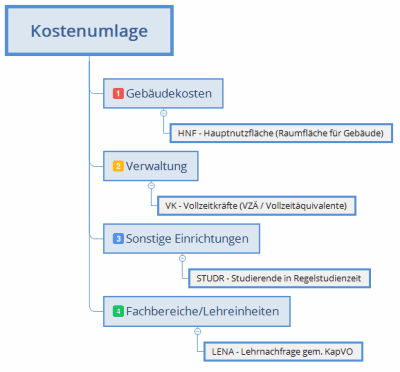
In den einzelnen Stufen werden jeweils weitere Gruppen an Gemeinkosten umgelegt und auf die jeweils folgende Stufe umgelegt.
Als Basis werden, wie in der Abbildung zu sehen, unterschiedliche Kennzahlen als Basis verwendet. Anstatt hier auf die Technik der Umlage einzugehen möchte ich im Rahmen der "Abschlußarbeiten mit SAP CO" auf die hier verwendeten Kennzahlen eingehen.
Einige der vorgestellten Kennzahlen sind als Verteilungsschlüssel auch auf der Seite hochschulcontrolling.de von Volker Wiest zu den Themen Finanz- und Rechnungswesen angelehnt. Der Leitspruch »Happy Controlling!« motiviert mich ebenfalls dazu hier auf die dort angesprochenen Kennzahlen etwas ausführlicher einzugehen.
Unterschiedliche Formen der Verrechnung - Verteilung und Umlage im SAP System
Bei der Verteilung bleiben die ursprünglichen Konten erhalten (Kostenart/Sachkonto) während bei der Umlage diese auf ein Sachkonto des Kostenartentyp 42 Umlage zusammengefasst werden.Ein klassisches Beispiel der Verteilung sind Telefonkosten die nach verbrauchten Telefoneinheiten verteilt werden. Dabei werden Kosten über das ursprüngliche Sachkonto bzw. Kostenart verteilt, so dass auf Seiten der Empfänger weiterhin das Sachkonto für Telefonkosten erhalten bleibt.
Für die Umlage ist weniger das Sachkonto als vielmehr eine Zusammenfassung unterschiedlicher Kosten relevant, so dass hier Gebäudekosten oder die Kosten der Verwaltung in Summe ausgewiesen werden.
Dazu werden unterschiedliche Kennzahlen (oder auch Kosten) als Basis der Verteilung verwendet.
Im Artikel gehe ich auf folgende Punkte ein:
- Kennzahlen insbesondere im Bereich Hochschulcontrolling und Hochschulberichtswesen
- HNF (Hauptnutzfläche)
Verteilung von Gebäude und Raumkosten - VZÄ (Vollzeitäquivalente)
Verteilung von Overheadkosten wie Verwaltung - STUDR / GSTUD / ABS (Studierende)
Verteilung Kosten aus den Bereich Lehre - LENA (Lehrnachfrage)
Verteilung nach Lehrimport und Lehrexport auf Studiengänge - TELE (Telefoneinheiten)
Verteilung nach Verbrauchseinheiten - Weitere monetäre nicht monetäre Kennzahlen
(Quelle: DeStatis)
- HNF (Hauptnutzfläche)
- Technische Umsetzung der Umlage und Verrechnung
Gerade im Hochschulbereich fallen unterschiedliche Kosten in den einzelnen Einrichtungen an, so dass hier eine entsprechende Verrechnung sinnvoll erscheint. Neben Kennzahlen die im Hochschulumfeld eine Anwendung finden sind hier auch allgemeine Kennzahlen erwähnt, die auch für andere Branchen geeignet sein wollten.
Kennzahlen zur Verteilung von Gebäude und Raumkosten (Hauptnutzflächen DIN 277) - HNF (Hauptnutzfläche)
Auch wenn die Verteilung nach Raumflächen für Bewirtschaftung und Bauunterhalt von Gebäuden auf den ersten Blick für Gebäudekosten sinnvoll erscheint ist bei einen näheren Blick auf die unterschiedliche Nutzung von Räumen ein Unterschied je nach Raumnutzungsart leicht ersichtlich. Schon bei der Betrachtung von Energiekosten ist ein UNterschied zwischen einfachen Lagerräumen und einen Isotopenlabor mit besonderen Sicherheitsanforderungen ersichtlich. Ebenso stellt sich hier die Frage, wie Nebennutzflächen wie Sanitäranlagen oder allgemeine Flächen (Flur) bei einer Kostenverteilung genutzt werden soll.
Hier ist es hilfreich sich an der DIN-Norm "DIN 277" als "eine einheitliche Beurteilungs- und Berechnungsgrundlage für die Ermittlung von Grundflächen und Rauminhalten von Bauwerken oder Teilen davon im Hochbau" (siehe Wikipedia Eintrag DIN 277) zu orientieren.
Dabei sind die einzelnen Nutzungsflächen wie folgt eingeteilt:
- Wohnen und Aufenthalt (dazu zählen auch Teeküche oder Pausenräume)
- Büroarbeit (hier können auch Übungsräume, Besprechungsräume gezählt werden)
- Produktion, Hand- und Maschinenarbeit, Experimente (Druckerei, Werkstätten oder auch Räume für Tierhaltung)
- Lagern, Verteilen, Verkauf (Lagerräume, Archive, Hauspost)
- Bildung, Unterricht, Kultur (darunter fallen auch Sporthallen, Bühnen oder Bibliotheken)
- Heilen und Pflegen (hier können auch Labore oder medizinische Einrichtungen wie Operations- und Behandlungsräume eingeordnet werdfen)
- Sonstige Nutzung (Sanitörrume,Nebennutzflächen)
Dabei kann als Index mit Gewichtungsfaktor 1 ein klassischer Büroraum genommen werden und im Vergleich dazu die Raumkosten für andere Raumnutzungsarten herangezogen werden bzw. im Verhältnis gesetzt werden.
Kennzahlen zur Verteilung von Verwaltungskosten - FTE oder VZÄ
Zur Verteilung von Overheadkosten (wie Verwaltung) eignet sich hier das Personal als Größe heranzuziehen, sofern Sie nicht per Zeitaufschreibung den Service ihrer Personalabteilung oder Finanzbuchhaltung verursachungsgerecht verteilen wollen. Im Artikel "Anzahl Belege Kreditor je Fachbereich oder Abteilung anhand Kostenstelle oder verantwortliche Kostenstelle CO Innenauftrag" habe ich zwar auch eine Auswertung der Anzahl an Belegen beschrieben, jedoch sollte dabei beachtet werden, dass manchmal ein einzelner Beleg wesentlich mehr Prüfaufwand verursacht als eine Vielzahl an Belege die möglicherweise auch noch automatisch per "Massenstammdatenpflege mit LSMW oder SECATT dank Transaktionsaufzeichnung - Handbuch erweiterte computergestützte Test-Tool (eCATT) und LSMW" oder künftig per "SAP S/4HANA Migration Cockpit - Datenmigration mit LTMC und LTMOM" eingebucht wird.Statt der Kennzahl "Anzahl Beschäftitgte" nach Köpfen kann als Kennzahl FTE (englisch: full-time equilavent) beziehungsweise VZÄ (Vollzeitäquivalent) aus dem Pesonalmanagement genutzt werden. Diese dient der Darstellung von Arbeitszeit von Teilzeit-Beschäftigten im Verhältnis zu einer Vollzeitkraft. Eine Vollzeitkraft die ausschliesslich in einer Abteilung (Kostenstelle) arbeitet, wird mit einem Wert 1,0 dargestellt. Neben der Betrachtung der Arbeitszeit sollte aber auch die Kostenverteilung berücksichtigt werden, wenn eine Person in mehr als einer Abteilung beschäftigt ist. Hier ergibt sich je Kontierungsobjekt die Kennzahl aus folgender Formel:
- VZÄ = Beschäftigungsgrad * Kostenverteilung
Die Ermittlung von Beschäftigungsgrad (Infotyp 0007 - Personaladminstration) und Kostenverteilung (Infotyp 1018 - Organisationsmanagement) ist im Artikel "SapQuery Personalkostenumlage VZÄ" näher beschrieben.
Unterschiedliche Beschäftigtengruppen
Denkbar ist es auch für unterschiedliche Beschäftigtengruppen noch einmal separate Kennzahlen zu erheben. So könnte für eine Professur inhabende Person die Kennzahl PROF ebenso relevant sein wie WISS für wissenschaftliche MItarbeitende.Gerade im Zusammenhang mit Personalauswertungen kann auch der Artikel "SUMMEWENN über mehrere Spalten in Excel oder Personalkostenhochrechnung auf Innenauftrag zusammenfassen" lesenswert sein.
Kennzahlen im Hochschulumfeld
Während die oberen Kennzahlen für eine Vielzahl von Branchen genutzt werden können gibt es auch branchenspezifische Kennzahlen. Für den Bereich Hochschulberichtswesen und Hochschulcontrolling sind hier auch weitere Leistungskennzahlen im Bereich Forschung und Lehre relevant.Solche Zahlen können entweder zum Vergleich herangezogen werden (siehe Artikel "Datentrends für Drittmittelstatistik mit Sparklines ab Excel 2010 darstellen durch Liniendiagramme in Zellen" oder "Excel Pivottabelle Darstellung Grenzwerte Einnahmen auf Projekte je Person durch Zuordnung VZÄ auf verantwortlicher Kostenstelle" aber auch für eine Kostenverteilung herangezogen werden.
Eine Analyse der budgetrelevanten Kennzahlen ist aber sicherlich für ein aussagekräftiges Hochschulcontrolling wichtig und ist im Vergleich der Leistungsmengen auch im Artikel "Leistungsmengen im Grundbudget je Fächergruppe (Cluster) im Vergleich oder bedingte Formatierung für Minimalwerte und Maximalwerte" beschrieben.
Auf zwei dieser im Hochschulumfeld typischen Zahlen möchte ich wie folgt eingehen.
Kennzahlen aus den Bereich Lehre: Studierende - STUDR / GSTUD
Sonstige Einrichtungen wie Studienberatung, Hochschulsport oder auch Bibliotheken können nach der Anzahl der Studierende verrechnet werden. Hier sollte sich darüber verständigt werden ob Studierende im 1. Fachsemester, Studierende in Regelstudienzeit (STUDR) oder die Gesamtzahl aller Studierende (GSTUD) als Kennzahl genutzt werden soll. Sinnvoll ist es hier sich an einen entsprechenden Faktor zu orientieren der auch im Rahmen des Budgetierungsmodell als Erfolgsfaktor genutzt wird. In der Regel dürften dieses Studierende in Regelstudienzeit sein.Denkbar wäre hier auch eine erfolgsabhängige Kennzahl wie Absolvierende (ABS).
Lehrimport und Lehrexport auf Ebene Studiengänge - LENA
Für die Berechnung der Lehrnachfrage ist schon im Artikel "Auswertung Statistische Kennzahlen auf Innenaufträge für Lehrimport und Lehrexport auf Ebene Studiengänge" eine entsprechende Kennzahl beschrieben worden.Dabei wird davon ausgegangen, dass für alle Studiengänge ein Curricularnormwert (CNW) vorliegt. Innerhalb der Kapazitätsverordnung (KapVO) wird dieser Wert als Anzahl der Deputatsstunden verstanden, die für die Ausbildung in einen bestimmten Studiengang erforderlich ist. Als Wert bildet dieser den Lehraufwand in SWS (Semesterwochenstunden) ab der für Studierende in Regelstudienzeit erforderlich ist. (siehe Definition Curricularnormwert auf Wikipedia).
Nun ist es aber so, dass nicht nur eine Lehreinheit für einen Studiengang verantwortlich ist sondern hier Leistungen von unterschiedlichen Lehreinhieten oder Fachbereichen erbracht werden.
Im Rahmen einer CNW Matrix wird dieser Lehrleistung als SWS je Studiengang zwischen den einzelnen Lehreinheiten aufgeteilt.
Nemen wir als Beispiel einen Studiengang A und fünf Lehreinheiten die sich insgesamt 10 SWS aufteilen.
| Studiengang | LE 01 | LE 02 | LE 03 | LE 04 | LE 05 | Summe |
|---|---|---|---|---|---|---|
| Studiengang A | 3 | 0,7 | 0,3 | 3,8 | 2,2 | 10 |
| Studiengang B | 4,5 | 2 | 0,2 | 0,8 | 2,5 | 10 |
Dieses bildet die Lehrbeziehung zwischen den einzelnen Studiengängen ab.
Für die Berechnung der CNW Anteil der einzelnen Lehreinheiten wird die Leistung je Studiengang im Verhältnis zur Gesamtleistung des Studiengangs hernagezogen. Dieses wäre beim Studiengang für die LE 01 also 3 von 10 und somit 0,3 (berechnet aus 3 / 10).
| Studiengang | LE 01 | LE 02 | LE 03 | LE 04 | LE 05 |
|---|---|---|---|---|---|
| Studiengang A | 0,3 | 0,07 | 0,03 | 0,38 | 0,22 |
| Studiengang B | 0,45 | 0,2 | 0,02 | 0,08 | 0,25 |
Für die einzelnen Studiengänge liegt dann eine Jahrgangsbreite vor aus der sich dann die Lehrnachfrage aus der Multiplikation der Studierende mit dem CNW Anteil berechnet. Die Anzahl der Studierende multipliziert mit den CNW Anteil der Lehreinheit ergibt also den Lehrbedarf in SWS für alle im Studiengang eingeschriebene Studierende.
| Studiengang | Jahrgangsbreite | LE 01 | LE 02 | LE 03 | LE 04 | LE 05 |
|---|---|---|---|---|---|---|
| Studiengang A | 100 | 30 | 7 | 3 | 38 | 22 |
| Studiengang B | 100 | 45 | 20 | 2 | 8 | 25 |
| Summe Lehrnachfrage | 200 | 75 | 27 | 5 | 46 | 47 |
Die Summe je Lehreinehit kann dann zur Verteilung der Kosten auf Ebene der Studiengänge für die einzelnen Lehreinheiten herangezogen werden.
So wären die Gesamtkosten der Lehreinheit 01 auf anteilig zu 30 auf Studiengang A und 45 auf Studiengang B zu verteilen.
Eine passende Auswertung dazu ist im Artikel "Hochschulcontrolling: Vergleich Lehrimport von Studiengängen und Kostenanteile einzelner Lehreinheiten - Abschnitte mit abgeleiteten Kennzahlen im Report Painter" beschrieben.
Da dies insgesamt nach einem Betriebsabrechnungsbogen erfolgt ist dieses direkt zu verteilen.
Verbrauchseinheiten wie TELE für Telefoneinheiten
Neben der Leistungsartenrechnung kann auch die Umlage und Verteilung auf Basis von Verbrauchsmengen geführt werden. So kann eine Kennzahl wie die verbrauchten Telefoneinheiten (TELE), versendete Briefe (PORTO) oder gedruckte Seiten (DRUCK) zur Verteilung der aufgelaufenen Kosten der Durckerei, Poststelle oder des Rechenzentrums genutzt werden. Hier werden die aufgelaufenen Porto-, Telekommunikations- und Durckkosten ebenfalls über eine erfasste Kennzahl (sinnvollerweise als Summenwerte) erfast und entsprechend verrechnet.Weitere Kennzahlen im Hochschulumfeld - monetäre und nichtmonetäre Kennzahlen
Teilweise kann sich bei der Wahl einer geeigneten Kennzahl auch an die schon erwähnten Leistungsmenegen orientiert werden, die auch im Bereich der Haushaltspläne für Hochschulen vorgesehen sind. Dieses kann neben den typischen Kennzahlen im Bereich der Forschung (Drittmittelvolumen, Promotionen) auch noch Absolventinnen und Absolventen oder auch Berufungen von Frauen sein. Dabei ist es auch eine Frage welches Profil sich eine Hochschule geben möchte und wie die Kernbereiche Lehre, Forschung und wissenschaftlicher Nachwuchs, Gender, Internationalisierung und Weiterbildung auch im Rahmen eines Budgetierungssystem abgebildet werden kann.Volker Wiest, ein sehr geschätzter Kollege einer anderen Hochschule, hat auf seiner Seite hochschulcontrolling.de unter der Rubrik "Haushalt & Finanzen" ebenfalls einige grundlegende Informationen rund um Haushaltspläne und die Hochschulkostenrechnung gesammelt.
Weitere Daten vom statistischen Bundesamt (DeStatis)
Das Statistisches Bundesamt (DeStatis) veröffentlicht regelmäßig auf https://www.destatis.de/DE/Themen/Gesellschaft-Umwelt/Bildung-Forschung-Kultur/Hochschulen/Publikationen/_publikationen-innen-hochschulen-kennzahlen.html sowohl monetäre als auch nicht monetäre hochschulstatistische Kennzahlen im Rahmen der Fachserie 11 Reihe 4.3.1 (zuletzt von 1980 - 2019) dabei werden sowohl internationale als auch nationale Kennzahlen über alle Hochschulen in Verbindung gesetzt.
Gerade für den Bereich Bildung, Forschung und Kultur wird auch für Hochschulen auf https://www.destatis.de/DE/Themen/Gesellschaft-Umwelt/Bildung-Forschung-Kultur/Hochschulen/_inhalt.html weitere verfügbaren daten zur Verfügung gestellt.
Dies ist auch ein Grund warum in den Artikeln "Pivottabellen ab Excel 2010 dynamischer filtern mit Datenschnitten am Beispiel Hochschulfinanzstatistik" oder "Redesign Report Painter Berichte im Rahmen der Hochschulfinanzstatistik hier: Merkmal sowohl in Spalte als auch Zeile ausweisen" sich das Berichtswesen auch auf die Ergebnisse der Hochschulfinanzstatistik oder Personalstandsstatistik beschäftigt.
Weitere Verteilungsschlüssel
Bisher habe ich hier in der Hauptsache auf Mengengrößen Bezug genommen, eine Alternative wäre jedoch auch eine Verteilung über Wertgrößen. So könnte über andere Wertgrößen (wie gebuchte Personalkosten oder Erlöse erfolgen.Als wichtige Eigenschaften geeigneter Kennzahlen oder Schlüssel sollten aber die folgenden Punkte enthalten:
- verursachungsgerecht
- mit vertretbaren Aufwand messbar
- und idealerweise auch beeinflussbar sein
Technische Umsetzung der Umlage und Verrechnung mit SAP CO
Wie eine solche kennzahlenbasierte Verrechnung erfolgen kann können Sie in folgenden Büchern kennenlernen.Eine ausführliche Beschreibung ist unter Buchempfehlungen unter Schnelleinstieg ins SAP®-Controlling (CO) – 2., erweiterte Auflage (SAP Modul CO; interne Rechnungswesen) zu finden.
Für 29,95 € direkt bestellen
Oder als SAP Bibliothek-Flatrate *
Ebook ISBN: 9783960120346
Im Buch »Berichtswesen im SAP®-Controlling« bin ich ausführlich auf die Umsetzung im Rahmen eines Berichtswesen im Controlling eingegangen.
(01. Juni 2017) Paperback ISBN: 9783960127406
Für 19,95 € direkt bestellen
Oder als SAP Bibliothek-Flatrate *
Oder bei Amazon *
Künftig wird es hier sicherlich auch noch eine weitere Publikation geben, die dieses Thema aufgreifen wird. Zumindest setze ich mich zur Zeit etwas intensiver mit dem Thema "Abschlüsse im Gemeinkosten-Controlling in SAP S/4HANA" auseinander :-).
Sind die einzelnen Kennzahlen erst einmal erfasst stellt sich auch die Frage der Auswertung eben dieser Kennzahlen.
Beim Aufbau eines Berichtswesen im SAP Controlling sind auch diese Punkte besonders zu beachten. Somit ist es auch wichtig, dass die Verteilgrößen auch durch die Verantwortlichen selbst mit ausgewertet werden können.
Innerhalb Report Painter Berichte könenn diese im SAP System ausgewertet werden aber manchmal ist es für das Controlling auch erforderlich eine Gesamtliste aller gebuchten Kennzahlen zu erhalten. Eine solche Möglichkeit ist im Artikel "Auswertung gebuchter statistischer Kennzahlen jahresübergreifend nach CO Objekten wie Kostenstelle oder Innenauftrag" festgehalten worden.

11:37 Uhr
Auswertung statistischer Buchungen auf Kostenstellen Hintergrund Finanzbuchhaltung erfasst Kreditorenrechnung sowohl auf Kostenstelle und Innenauftrag
Die Auswertung von statistischer Buchungen ist auch im Artikel "Investitionen in ReportWriter (statistische Buchungen)" beschrieben sowie für den umgekehrten Fall (Innenauftrag statistisch) im Artikel "Statistischer Innenauftrag in SAP und verschiedene Anwendungen u.a. Verfügbarkeitskontrolle zum Budget im CO auf Kostenstelleneben".
Für eine Auswertung im Report Painter kann im CO-OM (zum Beispiel die Bibliothek 1VK "Kostenstellen - Vollkostenrechnung" oder 6o1 "Innenaufträge", beide basierend auf die Tabelle CCSS "Berichtstabelle: Gemeinkostencontrolling") der Werttyp 11 Statistisches Ist verwendet werden.
Jedoch werte ich mittlerweile die CO-Objekte über die klassische Profitcenter-Rechnung aus. Durch die "Erweiterung Bibliothek 8A2 Ausweis Kostenstelle und Innenauftrag bei Selektion Profit-Center in ReportWriter" kann ich zu den selektierten Profitcentern entsprechende CO Objekte ausgeben lassen und damit wie im Artikel "Auswertung Anlagenzugänge als Investitionen im Report Painter mit Ausweis CO Objekte Innenauftrag und Kostenstelle" auch Investitionen auswerten.
Innerhalb meines Berichtes werden die statistischen Buchungen ohne Werttyp in die Profitcenterrechnung fortgeschrieben, sodass zum Profitcenter sowohl die Kostenstelle als auch der Innenauftrag als Feld gefüllt sind.
Zwar ist der Beleg nur einmal auf das Profitcenter des Innenauftrages ausgewiesen, aber da ich die Belege einzeln auswerte erhalte ich nun den Buchungsbetrag sowohl auf den Innenauftrag als auch den statistischen Wert auf der Kostenstelle.
Um dieses zu korrigieren, benötige ich daher einen weiteren Report Painter Bericht, der mir die statistischen Buchungen auf den Kostenstellen auswertet, um dieses als Korrekturvorlage zu verwenden. Da wir keine statistischen Innenaufträge nutzen sollten statistische Buchungen nur bei der Kombination von Innenauftrag und zusätzlich Kostenstelle vorhanden sein.
Die statistischen Buchungen sind dann auch nur auf der Kostenstelle.
Report Painter Bericht - statistische Buchungen auf Kostenstelle
Der Bericht in der Bibliothek 1VK "Kostenstellen - Vollkostenrechnung" ist dabei wie folgt gestaltet.
Allgemeine Kriterien (diese gelten für alle Abschnitte)
Ausgewählte Merkmale:
- KostRechKreis (Varibale) 1KOKRE
- Geschäftsjahr (Variable) 1CGJAHE
- Periode (Variable) von 1PERIV bis 1PERIB
- Werttyp 11 (Statistisches Ist)
- Version 0
Ausgewählte Merkmale
- Kostenstelle (Gruppe) oberster Knoten Standardhierarchie der Kostenstellen
Ausgewählte Merkmale
- Kostenart (Gruppe) für Kosten und Erlöse
Hier habe ich dann entsprechende Korrekturspalten in dem ich die Kosten und Erlöse jeweils mit * -1 umkehre und so eine Korrektur für meinen Bericht habe.
Damit kann ich zum oberen Bericht die statistischen Buchungen in Excel per Pivot Tabelle je CO Objekt wieder bereinigen :-).
An dieser Stelle möchte ich für das Berichtswesen auch noch einmal auf meinen Artikel "Grundlagen: Set-Variablen im Report Painter / Report Writer am Beispiel Kostenstellengruppe und Innenauftragsgruppe" hinweisen. Ebenso wie für Kostenstellen und Innenaufträge sind solche Gruppierungen natürlich auch für Profitcenter möglich.
Da ich die Auswertung anhand von Profitcentern ausführe, kann ich im Bericht über die Bibliothek 8A2 "EC-PCA: Standardberichte" direkt über das Profitcenter die CO-Objekte selektieren. Jedoch habe ich in der Profitcenterrechnung auch keine Obligo ausgewiesen. Daher nutze ich einen weiteren Bericht zur Anreicherung der Profitcenter-Auswertung wie im Artikel "Report Painter Bericht für Obligo auf CO-Objekten mit interaktive Stammdatengruppen" beschrieben.
Gerade die Behandlung von Obligos, als künftige Verpflichtungen der Kostenverantwortliche, ist auch ein Thema, dass besonders im Berichtswesen behandelt werden sollte. Unter "Obligo Verwaltung im SAP Modul CO - Customizing, Standardberichtswesen, Report Writer/Painter und SAP Query" können die erforderlichen Einstellungen betrachtet werden, aber gerade im Hochschulumfeld (der auch generell der öffentlichen Verwaltung) ist dieses auch in Hinblick auf das Public Sector Management / Haushaltsmanagement ein Thema.
Exkurs: Obligo in PSM-FM
Hier möchte ich, da immer einmal wieder die Frage aufkommt auf "Analyse und Abgleich Einzelposten und Summensätze im Haushaltsmanagement PSM-FM am Beispiel Abweichung Reisekostenobligo" sowie "Löschen von fehlerhaften (Obligo)-Belegen im Modul PSM-FM (Haushaltsmanagement)" hinweisen.
An dieser Stelle freue ich mich übrigens schon auf einen Wechsel in Richtung S/4HANA in der Hoffnung, dass hier dank Universal Journal auch einige andere derzeit bei uns im Hochschulcontrolling und Hochschulberichtswesen vorhandene Anforderungen erheblich vereinfacht werden.
Zukunft des Berichtswesens unter S/4HANA
Gerade für Kolleg:innen kann ich in diesen Zusammenhang auch folgende Onlinekurse empfehlen.
Grundlagen SAP Berechtigungen inklusive Fiori - Online Training

SAP S/4HANA Finance & Controlling - Online Training

Sofern (sowohl unter ERP als auch S/4) das Thema Report Painter / Report Writer weiterhin interessant ist, mag ich auch noch auf eine "Neuerscheiung" eines Buches zum Thema Report Painter und Report Writer hinweisen.
Derzeit arbeite ich ein wenig meine Internetseiten rund um Buchempfehlung und SAP Know-how um. Erfreulicherweise kann ich hier auch ein Buch zum Thema Report Painter empfehlen.

Für 29,95 € bestellen
Oder als SAP Bibliothek-Flatrate *
Im Buch »Berichtswesen im SAP®-Controlling« bin ich ebenfalls auf die angesprochenen Themen rund um den Aufbau eines Berichtswesen unter SAP eingegangen.
(01. Juni 2017) Paperback ISBN: 9783960127406
Für 19,95 € direkt bestellen
Oder als SAP Bibliothek-Flatrate *
Oder bei Amazon *
Hinweis:
Eine kurze Einführung in das Thema Report Painter und Report Writer habe ich im Artikel "Grundlagen Kurzeinführung und Handbuch Report Painter Report Writer" beschrieben und hoffe Ihnen hier eine Einführung ins Thema bieten zu können.
Aktuelles von Andreas Unkelbach
unkelbach.link/et.reportpainter/
unkelbach.link/et.migrationscockpit/
21:01 Uhr
Kurze Antworten zu Währungsumrechnung, Formatierung von Kostenblöcken und Bezügen in Report Painter und andere Bloganfragen
Manchmal sind aber solche Fragen auch relativ schnell beantwortet, so dass ich hier keinen großen Artikel sondern nur die Antwort hinterlegen mag für den Fall, dass die Frage mal wieder auftaucht.
Währungsumrechnung innerhalb eines Repot Painter Berichtes.
Ist es möglich einzustellen, dass die ausgewiesenen Kosten anstatt EUR in USD ausgewiesen werden?
Für jeden Report Painter Bericht gibt es am Selektionsbild die Schaltfläche "Währungsumrechnung (UMSCH + F9)" über die Zielwährung, Kurdatum und Kurstyp ausgewählt werden können. Je nach Bericht kann diese Währungsumrechnung auch nur für bestimmte Kennzahlen des Berichtes erfolgen.
Bei der Konzeption von eigenen Berichten sollte die Formatgruppe dahingehend abgeändert werden, dass unter
- (Mehr) Formatierung
- Spalten
Für einen Bericht soll ein weiterer Zeilenblock von Kostenarten eingebaut werden, der mit Strichen von den anderen Kostenblöcken getrennt ist.
In der Transaktion GRR2 kann unter
- (Mehr) Formatierung
- Zeile
- Über-/Unterstreichung
- Überstreichung (Linie oberhalb der Zeile)
- Unterstreichung (Linie unterhalb der Zeile)
Ferner kann auch unter Farbeinstellung die Hintergrundfarbe für eine Zeile mit folgenden Optionen angepasst werden:
- Farbe für Hervorhebung
- Farbe für Zwischensummen
- Farbe für eingeschobene Zeilen
- Farbe für Summen
- Keine Farbverwendung
Ich würde gerne eine Auswertung erstellen, die mir anzeigt, wie viel Geld an einen bestimmten Kreditor geflossen ist. Mit der Kreditoren-Einzelpostenliste oder einem Versuch in Query mehrere Tabellen zusammen zu legen, bin ich gescheitert.
Bei der Auswertung der Kreditoren-Einzelpostenliste (S_ALR_87012103) ist vermutlich ein Filter auf die Belegart ZP = Zahlposition zu setzen, da sich sonst die Einzelpositionen gegenseitig saldieren. Allerdings erhalten Sie damit lediglich alle Buchungen die direkt auf das Kreditorenkonto gebucht worden sind. Sofern es sich um eine Zahlung auf ein CpD (Conto pro Diverse) erfolgte kann tatsächlich eine Query hilfreich sien. Im Rahmen der "Verordnung über die Mitteilung von Zahlungen an die Finanzbehörden" (Mitteilungsverordnung gem § 93a AO) kann hier eine Auswertung über die Profit-Center-Rechnung per Query erfolgen.
Im Artikel "Auswertung Kreditoren Einzelposten inklusive CO Objekte wie Kostenstelle oder Innenauftrag" ist dieses für die klassischen Profitcenterrechnung ohne neues Hauptbuch beschrieben. Für das neue Hauptbuch habe ich diese Auswertung noch nicht getestet. Eine Alternative wäre eine Auswertung über die logische Datenbank BRF.
Dieses ist im Artikel "Query FI Einzelposten als Belegjournal - Belegsegment (BSEG) und Belegkopf (BKPF) verknüpfen" erläutert.
Wie kann ich in einen Report Painter Bericht in einer Formel Bezug auf eine Kombination aus Zeile und Spalte nehmen?
Diese "spezielle Zelldefinition" als Z Feld (X = Spalten, Y = Zeilen) kann durch einen Doppelklick auf die Zelle erreicht werden. Neben dieser Zelle erscheint dann ein Zeichen "✔". Hierdurch wird eine "spezielle Zelldefinition" vorgenommen. Damit steht die Zelle als Formelbestandteil direkt zur Verfügung.
Im Artikel "Redesign Report Painter Berichte im Rahmen der Hochschulfinanzstatistik hier: Merkmal sowohl in Spalte als auch Zeile ausweisen" ist dieses näher beschrieben.
Wie kann ich meine Spalten und Zeilen in einen neuen Abschnitt kopieren ohne diese erneut anlegen zu müssen?
Da einige Kolleg:innen derzeit mit Report Painter neue Berichte erstellen verweise ich hier gerne auf meinen Artikel "Spalten oder Zeilen in Report Painter Berichten innerhalb Abschnitte kopieren bzw. als Vorlage anlegen Copy & Paste im CO Berichtswesen".
Da in letzter Zeit doch einige Fragen rund um Report Painter, Report Writer gestellt worden sind, verweise ich auch gerne auf unteren Hinweis zu einer Einführung rund um Report Painter.
Wie kann ich Professur, Projektverantwortliche, ... und andere Stammdaten in einen Report Painter Bericht mit ausgeben?
Unter
- (Mehr) Zusätze
- Berichtstexte
- Titelseite
- Kopfzeilen
- Fußzeilen
- Ende_Seite
- und Text für Export
Im Artikel "CO Objekte indirekt auswerten Teil 1/2 hier: Anhand Kostenstelle im Report Writer zugeordnete CO Objekte Innenauftrag und Kostenstelle" bin ich darauf eingegangen, dass hier auch mit Variablen zu den Stammdatenobjekten verfahren werden kann.
Nach Aufruf der Textpflege (Kopfzeile oder auch Text für Export) kann über die Schaltfläche Merkmale das Merkmal Kostenstelle gewählt werden und als Textart WERT und als Wertart WERT/GRUPPE verwendet werden. Hierdurch wird entweder der Kostenstellengruppenname oder die selektierte Kostenstelle als Schlüssel (sprich die Kostenstellennummer) ausgegeben. Ergänzend bietet es sich direkt an als weiteres Merkmal ebenfalls die Kostenstelle zu nehmen nun aber als Textart KURZTEXT und Wertart WERT/GRUPPE zu verwenden, so dass auch die Bezeichnung der Kostenstellengruppe beziehungsweise der Kostenstelle mit ausgegeben wird.
Über die Schaltfläche Spez. Var... können ferner noch Spezielle Textvariablen Stammdatenattribute als Textelement eingefügt werden. Damit ist es möglich zu einer selektierten Kostenstelle über die Stammdatentabelle KOSTENSTELLENSTAMMSATZ das Stammdatenattribut VERANTWORTLICHER als Textart WERT mit einzufügen. Dieses gilt natürlich auch für weitere Stammdatenfelder wie Abteilung oder andere hinterlegte Felder inklusive der per Userexit CMOD (COOMKS01) hinzugekommene kundeneigene Zusatzfelder, die ja auch schon im Artikel "Auswertung per CMOD eingeführter kundeneigener Felder Kostenart, Kostenstelle und Innenauftrag per Stammdatenverzeichnis und SAP Query" ein Thema waren.
Wird statt einer Kostenstelle ein Innenauftrag ausgewertet kann ier aus der Stammdatentabelle Controlling-Auftragsstammdaten auch Felder wie Arbeitsbeginn, Arbeitsende oder Verantwortlicher und andere Stammdaten hinterlegt werden. Zumindest bei EInzelauswertungen ist dieses eine praktische Anzeige :-).
Sollen jedoch Bewegungsdaten und Stammdaten in einer Liste kombiniert ausgewertet werden kann dieses per Query (siehe "Query über COEP, AUFK und FMFINCODE für Einzelposten Istkosten Innnenauftrag mit Stammdaten aus CO und PSM-FM sowie Spalten für Ertrag und Aufwand - Erster Teil Infoset als Datengrundlage") oder als Ergänzung zum Summenbericht (siehe Verweise unter "Grundlagen Rechercheberichte Ausgabeart grafische Berichtsausgabe oder klassische Recherche" und "Drittmittelstatistik nach LOMZ über Recherchebericht und SAP Query" erfolgen.
Im Rahmen einer SAP S/4HANA Einführung kam die Frage auf, obReport Painter unter S/4HANA noch aktuell ist oder Berichte nur noch als FIORI Anwendungen bzw. Universal Journal aufgebaut werden können.
Sofern noch nicht alle Berichte auf FIORI umgestellt worden sind steltl sich die Frage, ob weiterhin Report Painter Berichte erstellt werden können. Martin Munzel berichtete im FICO-Forum (siehe Beitrag "Berichte mit Report Painter in SAP S/4HANA auf Basis von ACDOCT") über die Aufgabe "einen Bericht für eine GuV in UKV (also mit Profitcentern und Funktionsbereichen) im Universal Journal in Report Painter" zu erstellen. Denkbar wäre hier unter ERP die Verwendung der Berichtsbibliothek 8A2 bzw. der Berichtstabelle GLPCT (siehe Beitrag "Erweiterung Bibliothek 8A2 Ausweis Kostenstelle und Innenauftrag bei Selektion Profit-Center in ReportWriter") jedoch gehört diese Tabelle zu EC-PCA und wird im Universal Journal nicht mehr verwendet.
Allerdings kann eine Berichtsbibliothek auf der Tabelle ACDOCT - die Summentabelle zum Universal Journal aufgebaut werden. Diese liefert alle Daten der ACDOCA (Ist Buchungen). Mit SAP Hinweis "2476144 - ACDOCP in Berichtstabelle ACDOCT verfügbar" st die Tabelle ACDOCP für Reporting-Zwecke in der Berichtstabelle ACDOCT zur Verfügung gestellt worden. Somit können kundeneigene Report-Painter-/Writer-Berichte (Plan/Ist-Vergleiche) zur Berichtstabelle ACDOCT definiert werden.
Stammdaten im Controlling insbesondere der klassischen Profitcenter Rechnung
In welcher Tabelle können inaktive Profitcenter-Stammdaten ausgewertet werden.
Neben einer reinen Stammdatenauswertung, wie im Artikel "Query Stammdatenvergleich Profit-Center und Auslesen von Textbestandteilen (Teilstring aus Variable)" oder der Auswertung von Änderungen in Stammdaten, wie im Artikel "Änderungsbelege zu CDHDR und CDPOST für SAP Objekte wie Stammdaten im Rechnungswesen (Report/Transaktionscode RSSCD100)".
Neben den bekannten Tabelle CEPC "PRofitcenter-Stammdatentabelle" und CEPCT "Profitcenter-Stammdaten Texte" werden inaktive (Profitcenter-) Stammdaten in Tabellen beginnend mit CMDT* gespeichert und können darüber ausgewertet werden.
Wie kann ich mich in Report Painter und Report Writer einarbeiten?
Derzeit arbeite ich ein wenig meine Internetseiten rund um Buchempfehlung und SAP Know How um. Erfreulicherweise kann ich hier auch ein Buch zum Thema Report Painter empfehlen.

Für 29,95 € bestellen
Oder als SAP Bibliothek-Flatrate *
Woher stammen diese Fragen?
Neben direkten Fragen von Kolleg:innen gibt es auch per Mail (oder Kommentar im Blog/Social Media) einen regen Austausch rund um SAP und andere Themen. Heute möchte ich ein paar dieser Fragen aufgreifen und hoffe, dass diese auch anderen helfen werden. Ebenso können oft auch Fragen aus Forenbeiträgen aufgerufen werden.
Je nach Thema wird es aber auch weiterhin noch ausführlichere Artikel hier im Blog geben :-).
Hinweis:
Eine kurze Einführung in das Thema Report Painter und Report Writer habe ich im Artikel "Grundlagen Kurzeinführung und Handbuch Report Painter Report Writer" beschrieben und hoffe Ihnen hier eine Einführung ins Thema bieten zu können.

19:51 Uhr
Report Painter und Berechtigungsgruppen - Berechtigungen zur Pflege von Report Writer Berichten im CO Berichtswesen
Dieses ist für folgene Objekte möglich, auf deren Pflege der Berechtigungsgruppe aber auch den zugehörigen Berechtigungsobjekten ich nun eingehen möchte.
Berechtigungsgruppe Report Writer: Bericht
Das Berechtigungsobjekt G_800_GRP "Report-Writer: Bericht" emröglicht es zu einer Berechtigungsgruppe ide Aktivitäten- 01 Hinzfügen oder Erzeugen
- 02 Ändern
- 03 Anzeigen
- 06 Löschen
Im Bericht (Transaktion GRR2) kann im Berichtskopf
- (Mehr)
- Bearbeiten
- Berichtskopf (STRG + UMSCH + F9)
Berechtigungsgruppe Report Writer: Bibliothek
Über das Berechtigungsobjekt G_801K_GLB " Report-Writer: Bibliothek" kann ebenfalls eine Berechtigungsgruppe mit den Aktivitäten 01, 02,03 und 06 gepflegt werden.Hier wird die Berechitgungsgruppe allerdings in der Pflege der Bibliothek hinterlegt.
Durch die Transaktion GR22 kann dieses für eine bestehende kundeneingene Bibliothek über den Abschnitt Berechtigungsgruppe erfolgen. Auch hier gibt es einen Bleistift zur Pflege der Berechtigungsgruppe sowie die Auswahl der Gruppen.
Beispiele zur Pflege einer kundeneigene Bibliothek sind in den Artikeln:
- "Erweiterung Bibliothek 8A2 Ausweis Kostenstelle und Innenauftrag bei Selektion Profit-Center in ReportWriter"
- "Erweiterung Report Writer Berichtsbibliothek 1CT zur Darstellung rollierendes Geschäftsjahr für Kostenstelle und Innenauftrag"
Berechtigungsgruppe Report-Writer: Standardlayout
Auch das Standardlayout kann über das Berechtigungsobjekt G_801U_GSY "Report-Writer: Standardlayout" eingeschränkt werden.Die Pflege der Berechtigungsgruppe kann in der Transaktion GR12 direkt unter Berechtgungsgruppe erfolgen.
Auf die Pflege des Standardlayout bin ich im Artikel zuvor eingegangen.
Berechtigungsgruppe Report-Writer: Berichtsgruppe
Hier kann die Pflege über das Berechtigungsobjekt G_803J_GJB " Report-Writer: Berichtsgruppe" eingeschränkt werden.Die Berechtigungsgruppe kann in der Transaktion GR52 "Berichtsgruppe ändern" im Kopf unter Berechtigungsgruppe hinterlegt werden.
Da Berichtsgruppen mehrere Berichte einer Bibliothek zusammenfasst, kann es sinnvoll sien, diese nicht zu voll zu stopfen, so dass hier eine Einschränkung der Pflege hilfreich ist.
Ferner werden in dieser Berichtsgruppe auch die Empfängerberichte zugeordnet (siehe Artikel "RW/RP Empfängerberichte zuordnen".
Nutzen von Berechtigungsgruppen bei Report Painter
Gerade wenn kundeneigene Bibliotheken angelegt worden sind oder Anpassungen am Standardlayout vorgenommen sind, kann es sinnvoll sein, dass hier eine Personengruppe nur die Berechtigung zur Anpassung hat, da andernfalls eine Vielzahl von Änderungen die Objekte bearbeitet und hier eigentlich eine Übersichtlichkeit gewünscht wird.Es sind also keine Berechtigungsobjekte die die Auswertung von Report Painter Berichten beeinflussen (hierzu sind die üblichen Berechtigungsprüfungen auf Summen und entsprechende Daten gültig) sondern eine feinere Berechtigungsprüfung zur Steuerung welche Gruppe von Anwendende Anpassungen an Bibliotheken, Layout, Berichtsgruppen oder einzelnen Berichten steuert.
Hinweis:
Eine kurze Einführung in das Thema Report Painter und Report Writer habe ich im Artikel "Grundlagen Kurzeinführung und Handbuch Report Painter Report Writer" beschrieben und hoffe Ihnen hier eine Einführung ins Thema bieten zu können.
Aktuelle Schulungstermine SAP S/4HANA Migrationscockpit und Migrationsobjektmodellierer
unkelbach.link/et.migrationscockpit/
21:45 Uhr
Report Painter Berichte im Format anpassen mit Anpassug vom Berichtslayout oder Anlegen eines kundeneigenen Standardlayout
Auf einzelne Aspekte davon bin ich auch in folgenden Artikeln eingegangen:
- "Formatierung Report Writer Berichte"
- "Berichtslayout beim Report Writer - Nullwerte als Platzhalter ausgeben, wenn keine Buchung (Daten) vorhanden sind dank Formulardruck"
- "Darstellung negatives Vorzeichen in SAP - Standardlayout anpassen für vorangestelltes Vorzeichen"
Berichtslayout im Bericht anpassen
Insgesamt werden im Report Painter Bericht (Transaktion GRR2) die Vorgaben aus dem Standardlayout (bspw. SAP) vererbt und können hier direkt angepasst werden.Die Einstellungen zum Berichtslayout sind unter
- (Mehr)
- Formatierung
- Berichtslayout
Sonderfall: Berichtslayout gesperrt
Beim Ausführen des Berichtes kann über- (Mehr)
- Einstellungen
- Berichtslayout
Hier gibt es jedoch eine Besonderheit. Über
- (Mehr)
- Einstellungen
- Einstellungen sichern
kann dieses Layout gesichert werden - Einstellungen sichern und sperren
kann diese Änderung gegen weitere Änderungen gesperrt werden
- Einstellungen sichern
Ist letztere Option gewählt können keine Änderungen mehr vorgenommen werden. Damit diese Optionen vorhanden ist, muss über Einstellungen->Optionen der Expertenmodus aktiviert sein.
Ist aus Versehen diese Option gewählt worden, kann in der GRR2 über die Option Standardlayout übernehmen (Formatierung->Berichtslayout) auch dieses Merkmal wieder deaktiviert werden. Handelt es sich um ein Standardlyout im Kundennamensraum kann auch in der Transaktion GR12 im Abschnitt Steuerung
Die Option "Änderung beim Ausführen erlaubt" wieder aktiviert werden.
Eigenes Berichtslayout festlegen
Sofern Sie immer wieder Einstellungen, wie Darstellung negativer Vorzeichen oder die Darstellung der Schlüsselspalte, anpassen müssen kann es hilfreich sein hier ein eigenes Standardlayout für ihre Berichte anzulegen.Dieses können Sie im SAP Menü unter
- Infosysteme
- Ad-hoc Berichte
- Report Painter
- Report Writer
- Standardlayout
- Anlegen (Transaktion GR11)
Beim Anlegen eines Berichtes wird zwar immer noch das Standardlayout gezogen aber Sie können in der GRR2 ihr eigenes Berichtslayout im Berichtskopf ihren Bericht zuweisen.
Dieses ist unter
- (Mehr)
- Bearbeiten
- Berichtskopf (STRG + UMSCH + F9)
An dieser Stelle können Sie auch eine Berechtigungsgruppe für ihren Bericht hinterlegen, auf die ich in einen anderen Artikel aber erst eingehen mag.
Hinweis:
Eine kurze Einführung in das Thema Report Painter und Report Writer habe ich im Artikel "Grundlagen Kurzeinführung und Handbuch Report Painter Report Writer" beschrieben und hoffe Ihnen hier eine Einführung ins Thema bieten zu können.
Aktuelles von Andreas Unkelbach
unkelbach.link/et.reportpainter/
unkelbach.link/et.migrationscockpit/
17:28 Uhr
Auswertung kundeneigene Zusatzfelder Stammdaten Kostenstelle COOMKS01 und Innenauftrag COOPA003
Kundeneigene Zusatzfelder per Custumer-Exit (CMOD)
Konkret handelt es sich dabei um die Kundenerweiterungen:
- Kostenstellen:
http://www.consolut.com/s/sap-ides-zugriff/d/e/doc/P-COOMKS01 - oder auch Innenaufträge:
http://www.consolut.com/s/sap-ides-zugriff/d/e/doc/P-COOPA003
Zusatzfelder in Stammdatentabellen CI für AUFK und CSKS
Per Customer Include (CI) sind diese Felder dann auch direkt in der Stammdatentabelle CSKS (für Kostenstellen) und AUFK (für Innenaufträge) vorhanden.
Hier zitiere ich gerne die Tabelle aus meinen Artikel "Auswertung per CMOD eingeführter kundeneigener Felder Kostenart, Kostenstelle und Innenauftrag per Stammdatenverzeichnis und SAP Query":
| CO Objekt | Stammdatentabelle | Struktur (Include) | Kurzbeschreibung |
|---|---|---|---|
| Kostenstelle | CSKS | CI_CSKS | Zusatzfelder Kostenstellen |
| Innenaufrag | AUFK | CI_AUFK | Zusatzfelder CO-Innenaufträge |
Nun stellt sich aber die Frage, wie diese Stammdaten ausgewertet werden können. Natürlich ist dieses mit SE16H und anderen Tabellenanzeigentransaktionen über die Stammdatentabelle möglich, aber auch bei den normalen Stammdatenlisten können diese ausgewertet werden.
Zusatzfelder in Stammdaten Kostenstelle und Innenauftrag
Im Stammsatz der Kostenstelle sind die Zusatzfelder im Register "Zusatzfelder" (Transaktion KS01 bis KS03) einsehbar und pflegbar. Für die Innenauftärge sind diese ebenfalls im Reiter Zusatzfelder vorhanden, müssen jedoch vorher als Gruppenrahmen 09 kundeneigener Felder im Auftragslayout zur Auftragsart hinterlegt werden.Die Pflege des Auftragslayouts für diesen Fall habe ich im Abschnitt "Zusatzfelder per Gruppenrahmen im Auftragslayout CO Innenauftrag aktivieren" im oberen Artikel beschrieben. Alternativ verweise ich hier auf die zweite Auflage unseres CO Buches :-).
Für 29,95 € direkt bestellen
Oder als SAP Bibliothek-Flatrate *
oder bei Amazon (Print, eBook)
Stammdatenlisten KS13, KOK3 und KOK5 mit Zusatzfeldern
Praktisch stellt sich eine Auswertung nun in den Stammdatenlisten wie folgt dar.Im SAP Menü unter
- Rechnungswesen
- Controlling
- Kostenstellenrechnung
- Stammdaten
- Kostenstelle
- Sammelbearbeitung
- Anzeigen (Transaktion KS13)
- Innenaufträge
- Stammdaten
- Sammelbearbeitung
- Sammelanzeige
- Stammdaten (Transaktion KOK3)
Alternativ können die Stammdatenberichte auch über
- Rechnungswesen
- Controlling
- für Kostenstelle:
- Kostenstellenrechnung
- Inofsystem
- Berichte zur Kostenstellenrechnung
- Stammdatenverzeichnis
- Kostenstelle: Stammdatenbericht (Transaktion KS13)
- für Innenauftrag:
- Innenaufträge
- Infosystem
- Berichte zu Innenaufträgen
- Stammdatenverzeichnis
- Innenaufträge (Transaktion KOK5)
Sowohl bei der KS13 als auch der KOK5 sind entsprechende Selektionsvarianten zur Auswahl der Felder anzulegen.
In der Selektionsvariante KS13 ist hier im Report RKKSTSEL im Abschnitt Zusatzfelder die Schaltfläche Zusatzfelder auszuwählen und hier kann eine Selektion über die vorhandenen Zusatzfelder erfolgen.
In der Selektionsvariante KOK3, KOK5 ist die Auswahl der Zusatzfelder direkt über die Schaltfläche "Kundeneigene Felder" als Selektionskriterein Innenaufträge aufrufbar.
Das diese Transaktionen auch für das Berichtswesen als sich selbst aktualisierende interaktive Stammdatengruppe interessant sind habe ich auch schon im Artikel "Selektionsvariante KOK5 und Statusselektionsschemata zur Auswertung gesperrter Innenaufträge" erwähnt.
Im Buch »Berichtswesen im SAP®-Controlling« bin ich ausführlich auf das Thema Varianten von Berichten zur Vorbelegung von Selektionsfeldern sowie auf die Selektionsvarianten (zum Beispiel über Kostenstellen mit der Transaktion KS13 oder über Innenaufträge in der Transaktion KOK5) eingegangen durch die über vordefinierte Merkmale Stammdaten wie Kostenstellen oder Innenaufträge in Berichte selektiert werden können.
(01. Juni 2017) Paperback ISBN: 9783960127406
Für 19,95 € direkt bestellen
Oder als SAP Bibliothek-Flatrate *
Oder bei Amazon *
Nachdem die Auswertung erfolgt ist, muss allerdings gegebenenfalls neben der Selektionsvariante auch die Layoutvariante angepasst werden. Im SAP Signature Design würde ich an deiser Stelle auf den Zauberwürfel verweisen, aber im Belize Theme ist dieses leider nur ein verschachtelte Quadrate die per STRG + F8 (Layout ändern bei KS13 bzw. Aktuelle Anzeigevariante bei KOK3,KOK5) angepasst werden kann.
Hier können dann auch die Zusatzfelder in die Liste aufgenommen werden.
Auswertung der Zusatzfelder per SAP Query (Transaktion ZKOK5)
Im Artikel "Query über COEP, AUFK und FMFINCODE für Einzelposten Istkosten Innnenauftrag mit Stammdaten aus CO und PSM-FM sowie Spalten für Ertrag und Aufwand - Erster Teil Infoset als Datengrundlage" habe ich schon eine Query bzw. die Datengrundlage einer Query beschrieben durch die es möglich ist nicht nur die Stammdaten der CO Innenaufträge sondern auch damit verbundene Objekte wie Profitcenter, Kostenstelle oder auch Fond auszuwerten.
Die Datengrundlage als Infoset entspricht folgender schematischen Darstellung:
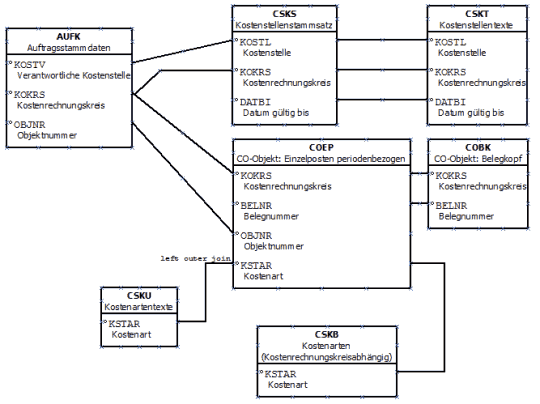
Da nun die Query über eine kundeneigene Transaktion (siehe Artikel "Transaktion anlegen (Report, Parameter) bspw. für SAP Query / Unterschied Parameter- oder Reporttransaktion" aufgerufen wird sollen hier auch die Zusatzfelder sowohl als Listenfelder als auch Selektionsfelder berücksichtigt werden.
1. Anpassung Infoset
Innerhalb des Infosets (Transaktion SQ02) habe ich zwei neue Feldgruppen angelegt:- Zusatzfelder CO Innenauftrag
- Zusatzfelder CO Kostenstelle
2. Anpassung Query
Innerhalb der Query (Transaktion SQ01) können die Zusatzfelder aus den Tabellen CSKS und AUFK als Listenfelder und Selektionsfelder in die Grundliste aufgenommen werden.Dabei kann es sinnvoll sein für die einzelnen Felder die Kurzbezeichnung von identischen Feldern noch anzupassen. Sind sowoh für Kostenstelle als auch Innenauftrag ein Zusatzfeld Budgetverantwortliche angelegt kann es hilfreich sein, dieses Feld ebenso wie die Personalnummer um ein KS für Kostenstelle und IA für Innenauftrag zu ergänzen. Ferner ist es nptzlich beim aktiven Feld die Option "Feld nur ausgeben, wenn <>0" am Listenfeld zu aktivieren, da andernfalls der Initialwert (bspw. 00000000)
Sinnvollerweise sollte nachdem die Grundliste entsprechend angepasst worden ist auch das Selektionsbild der Query angepasst werden.
Durch Verlassen der Grundliste (per Zurück) kann über
- (Mehr)
- Springen
- Feldauswahl
- Selektion
Unter Nr wird die Position des Zusatzfeldes festgelegt und über Selktionstext können auch die Texte die beim Start der Query erscheinen angepasst werden. So habe ich hier hinter Budgetverantwortliche und Personalnummer noch ein CSKS bzw. AUFK ergänzt, so dass ersichtlich ist, dass es sich um die Stammdaten von Kostenstelle und Innenauftrag handelt.
Ferner ist die Nr so gewählt, dass die Felder direkt unter der Kostenstellennummer und Auftragsnummer angesiedelt sind.
An dieser Stelle zeigt sich der Vorteil, dass ich im Vorfeld den Abstand zwischen einzelnen Feldern in 5er Schritten gewählt habe, so dass ich die neuen Felder bspw. auf Position 6 und 7 (nach 5 der Auftragsnummer) und 12 und 13 (nach 11 der verantwortlichen Kostenstelle) wählen konnte.
Fazit
Insbesondere Anpassungen durch neue Zusatzfelder sind ein schönes Beispiel dafür, dass Berichtswesen immer auch ein Thema der Weiterentwicklung ist und daher hier auch Reserven für künftige Anforderungen frei gehalten werden sollte, daher ist gerade in der Software- oder Berichtsentwicklung bei einer durchgehenden Nummerierung es sinnvoll hier in größeren Schritten vorzugehen. In meinen Beispiel haben sich 5er Schritte schon mehrfach bewährt, wie sich an ebenso vorhandenen Nummern wie 7, 16 oder 23 zeigt :-)Wenn eine Migration zu SAP S/4HANA ansteht sollten diese Felder übrigens ebenfalls bei einer Stammdatenmigration gesondert berücksichtigt werden. Im Template des Migrationsobjekt Kostenstelle sind diese zum Beispiel nicht im Standard vorhanden, so dass eine entsprechende Aufnahme innerhalb eines onPremise S/4HANA Systems durch Anpassung des Migrationsobjektes durch den SAP Migrationsobjektmodellierer erforderlich ist.
Exkurs Datenmigration nach SAP S/4HANA
Greenfield, Brownfield oder Bluefield
Bei einer Migration nach S/4HANA stellt sich dieses Thema natürlich nur bei bestimmten Migrationsszenarien
Greenfield:
Dieses ist eine Neueinführung eines SAP S/4HANA Systems und macht es erforderlich die Daten bspw. per LTMC in das neue System zu migrieren
Brownfield:
Hier wird ein Update auf ein bestehendes SAP ERP System durchgeführt, so dass die Stammdaen ohnehin schon vorhanden sind.
Bluefield / Mixed Field:
Als Alternative kann auch ein gemischter Ansatz gefahren werden. Hier kann ein Rahmensystem quasi als Hülle zur Verfügung gestellt werden in das auf Ebene der Datenbanktabellen revisionssicher die einzelnen Daten übertragen werden können.
Im Beitrag "Literatur Brownfield Ansatz /Migration ERP-S/4" von Jens Plucinski (www.jensplucinski.de) im FICO-Forum.de sind einige zu beachtende Punkte zu einer praktischen Migration von ERP nach S/4HANA zusammengefasst worden, so dass hier eine praktische TODO angelegt werden kann.
Welche Möglichkeiten mit der Nachfolge der LSMW (LTMC und LTMOM) möglich sind durfte ich im aktuellen Buch von mir, aber auch im Beitrag "Fragen und Antworten zur Datenmigration nach SAP S/4 HANA mit LTMC und LTMOM - 📚 Buchveröffentlichung zum SAP S/4HANA Migration Cockpit" näher erläutert sein.
Sollten Sie ihre Stammdaten auch schon in SAP ERP ECC System per Massenverabeitung bearbeiten kann es sinnvoll, wenn nicht sogar erforderlich, sein ihre Aufzeichnungen in der LSMW oder eCATT wie im Artikel "Massenstammdatenpflege mit LSMW oder SECATT dank Transaktionsaufzeichnung - Handbuch erweiterte computergestützte Test-Tool (eCATT) und LSMW" beschrieben anzupassen.
Insbesondere wenn diese Felder zeitabhängig gepflegt sind, sollten hier einige Besonderheiten noch beachtet werden. Immerhin kann ich an dieser Stelle ebenfalls auf "Zeitabhängige Felder für Stammdaten insbesondere bei Zusatzfeldern zum Beispiel für Hochschulfinanzstatistik innerhalb des SAP Modul CO-OM" verweisen und empfehlen dieses beim Testen von Zusatzfeldern ebenfalls zu berücksichtigen.
Hinweis:
Eine kurze Einführung in das Thema SAP Query habe ich im Artikel
"Grundlagen Kurzeinführung und Handbuch SAP Query" beschrieben und hoffe Ihnen hier eine Einführung ins Thema bieten zu können.
Aktuelles von Andreas Unkelbach
unkelbach.link/et.reportpainter/
unkelbach.link/et.migrationscockpit/
12:25 Uhr
Redesign Report Painter Berichte im Rahmen der Hochschulfinanzstatistik hier: Merkmal sowohl in Spalte als auch Zeile ausweisen
Ausgangslage: Report Painter Bericht zur Hochschulfinanzstatistik
Im Rahmen der im Artikel "Pivottabellen ab Excel 2010 dynamischer filtern mit Datenschnitten am Beispiel Hochschulfinanzstatistik" erwähnten Hochschulfinanzstatistik habe ich vor einigen Jahren vier Report Painter / Report Writer Berichte angelegt, die innerhalb der Profit-Center-Rechnung (EC-PCA) eine Auswertung nach Fächergruppen und Systemfinanzierungscodes ermöglichen. Basis dafür sind einheitliche Gruppen von Profitcenter (KCH2) und Konten (KDH2) die innerhalb der Hochschullandschaft einheitlich ausgerollt werden.Insgesamt gibt es hier vier Berichte:
- Blatt 1: Aufwendungen und Investitionsausgaben nachArten in fachlicher Gliederung
(auf Ebene der Fächergruppen und Lehr- und Forschungsbereiche die auf Profitcenter abgebildet werden) - Blatt 2: Aufwendungen und Investitionsausgaben in Summe ohne fachliche Gliederung
(auf Ebene der Konten) - Blatt 3: Erträge nach Arten in fachlicher Gliederungen
- Blatt 4: Erträge nach Arten ohne fachliche Gliederungen
Dabei sind für alle diese Berichte einzelne Berichte (und auch berichtsgruppen) angelegt worden die mit eigener "Parametertransaktion für Reporwriter" .
Dieses ist dann beim Aufruf doch etwas aufwändig, so dass ich gerne wie im Artikel "Grundlagen: Abschnitte in Report Painter und Report Writer und ihre Vorteile bei Officeintegration und Excel" beschrieben einen Bericht mit vier Abschnitten anlegen möchte der genau diese vier Arbeitsblätter als Excel (bzw. Abschnitte) abbildet.
Problem; Merkmal nur an einer Stelle bei mehreren Abschnitten verwertbar
Hier zeigt sich nun aber das Problem, dass Merkmale immer nur an einer von drei Stellen verwendet werden können:
- Allgemeine Selektion
- Spalten
- Zeilen
Dieses bedeutet, dass ich nicht im Abschnitt 1 als Spalten die Kontengruppen und als Zeile die Profitcenter und im Abschnitt 2 dann die Kontengruppen als Summe in Zeilen ausgeben kann.
Immerhin gibt es eine gute Lösung für dieses Problem indem ich eine Summenzeile im Abschnitt 1 einfüge und diese dann als Einzelzellen im Abschnitt 2 verwende. Dieses Verfahren habe ich auch im Artikel "Grundlagen: Formeln im Report Painter und Report Writer mit Bezug auf Spalten, Zeilen und Kombination aus beiden Zellen oder XYZ Beziehungen" näher beschrieben.
Die einzelnen Schritte zum "Redesign" meiner Berichte möchte ich nun hier im Artikel kurz darstellen.
Recycling von Berichtselementen (Vorlagen im Report Painter)
Da ich einige Elemente, wie die einzelnen Lehr und Forschungsbereiche und hinterlegte Fächergruppen (Profitcentergruppen) ebenso wie die Kontengruppen erneut verwenden möchte habe ich mir hier aus den bestehenden Berichten eine Vorlage angelegt.
Aus bestehenden Berichten ist dieses unter "Spalten oder Zeilen in Report Painter Berichten innerhalb Abschnitte kopieren bzw. als Vorlage anlegen Copy & Paste im CO Berichtswesen" beschrieben worden.
Neben der Möglichkeit Spalten oder Zeilen als Vorlage zu kopieren kann aber auch im SAP Menü unter:
- Infosysteme
- Ad-hoc Berichte
- Report Painter
- Vorlage
- Anlegen (Transaktion GRR4)
Wie schon im oberen Artikel beschrieben kann diese Vorlage dann im Bericht eingefügt werden.
In meinen Fall habe ich drei Vorlagen angelegt die noch ein wenig auf meine Berichtsanfordeurngen angepasst werden:
- HFS-SSYFA - Spalten mit Kontengruppen Aufwand
- HFS-SSYFE - Spalten mit Kontengruppen Ertrag
- HFS-ZFGS - Zeilen mit Profitcentergruppen zu Fächergruppenschlüsseln
Es ist übrigens sinnvoll nicht nur Berichte und Berichtsgruppen sondern auch solche Vorlagen zu transportieren, so dass diese auch auf anderen Systemen weiter verwendet werdne können.
Im Artikel "Report Writer oder Report Painter Berichte über Dateisystem inklusive Bibliothek Variablen und Berichtsgruppe exportieren und importieren" habe ich dieses für Berichte und Berichtsgruppen beschrieben aber unter:
- Infosysteme
- Ad-hoc Berichte
- Report Painter
- Hilfsmittel
- Transportieren
- Vorlagen
- ist dieses auch als
Exportieren (Transaktion GRR7)
und
Importieen (GRR8)
Vorlagen für Report Painter Berichte Hochschulfinanzstatistik
Insgesamt habe ich nun folgende Vorlagen, die in der Transaktion GRR5 bearbeitet werden können.Systemfinanzierungscodes (SYFCODE) zur Art der Verwendung
HFS-S-SYFA1Hier sind als Spalten die Kontengruppen HFSJ-511 bis HFSJ-59 hinterlegt. Dieses entspricht den Spaltenüberschriften von Blatt 1.
HFS-S-SYFA2
Hier sind ergänzend die nachrichtlichen Kontengruppen die ohne fachliche Gliederung im Blatt 2 ausgewiesen werden sollen.
HFS-S-SYFE1
Hier sind als Spalten die Kontengruppen HFSJ-511 bis HFSJ-59 hinterlegt. Dieses entspricht den Spaltenüberschriften von Blatt 3.
HFS-S-SYFE2 und HFS-S-SYFE3
Hier sind ergänzend die nachrichtlichen Kontengruppen die ohne fachliche Gliederung im Blatt 4 ausgewiesen werden sollen. Da diese mehr Spalten als in einer Vorlage verwendet weden können umfassen sind dieses zwei nachrichtliche Vorlagen, die später auch in zwei nachrichtlich ausgewiesenen "Hilfs-"Abschnitten ausgewertet werden können.
Die SYF*2,*3 Vorlagen dienen als Hilfstabellen da wir diese gleich mit folgender Vorlage kombinieren wollen
Fächergruppen und Lehr und Forschungsbereiche
HFS-ZFGS
Hier sind alle Profitcentergruppen für die einzelnen Fächergruppenschlüssel hinterlegt.
Dabei sind sowohl einzelne Gruppen als auch per Formel TRUNC die Gannzzahl für die einzelgruppen hinterlegt.
Da wir aber auch eine Summe benötigen sind als weitere Summenformeln für folgende Fächergruppen ebenfalls summiert und als S markiert, dies orientiert sich an den Fächergruppen denen die Lehr und Forschungsbereiche zugeordnet sind.
- S 010-195 Geisteswissenschaften
- S 200 Sport
- S 200-320 Rechts-Wirtschafts- und Sozialwissenschaften
- S 330-420 Mathematik, Naturwissenschaften
- S 440-520 Humanmedizin/Gesundheitswissenschaften
- S 540-650 Agrar-, Forst- Ernährungswissenschaften, Veterinärmedizin
- S 670-770 Ingenieurwissenschaften
- S 780-830 Kunst, Kunstwissenschaften
- S 870 Hochschule insgesamt (ohne Hochschulkliniken)
- S 880-960 Zentrale Einrichtungen (ohne Hochschulkliniken)
- S 970-990 Zentrale Einrichtung der Hochschulkliniken (nur Humanmedizin)
Selbstverständlich könnte auch eine übergeordnete Gruppe (zum Beispiel die Profitcentergruppe HFSJ) hier verwendet werden, allerdings wurde diese, im Gegensatz zu den Lehr und Forschungsbereichen nicht eindeutig festgelegt und es kann durchaus sein, dass bestimmte Profitcenter dann zwar in dieser Gruppe angegliedert aber nicht weiter relevant sind. Gründe gibt es da im Bereeich der internen Steuerung viele. :-).
Als TRUNC Formel werden diese dann ebenfalls als Ganzzahl ausgewiesen und die Vorlage gespeichert. Dieser Zwischenschritt ist erforderlich, da ich bei der Summierung der ebenfalls mit TRUNC versehenen Einzel Lehr und Forschungsbereiche entsprechende Rundungsfehler mit ausweisen würde.
Damit sind die notwendigen Vorlagen angelegt und es kann der eigentliche Bericht angelegt werden.
Report Painter Bericht für Hochschulfinanzstatistik
Im ersten Abschnitt kann nun perBEARBEITEN - > ZEILE - > Zeilenvorlage einfügen
die Fächergruppe als HFS-ZFGS eingefügt werden.
Ferner kann über
BEARBEITEN - > SPALTE -> Spaltenvorlage einfügen
HFS-S-SYFA1 eingefügt werden.
Für diesen Artikel bleibe ich einmalnur beim Aufwand den ich zugleich transponieren möchte um diesen nicht nach fachlciher Gliederung darzustellen.
Dazu gehe ich auf die einzelnen Zellen und klicke doppelt auf den dargestellten Wert (Zelle aus Summe aller FGS und SYFCODE 511 so dass nun neben dieser Zelle ein Zeichen "✔" erscheint. Hierdurch wird eine "spezielle Zelldefinition" vorgneommen. Damit steht die Zelle als Formelbestandteil direkt zur Verfügung.
Nun füge ich einen nächsten Abschnitt als "Abschnitt mit abgeleitetetn Kennzahlen" ein.
Nun kann ein kombiniertes Merkmal (als Zelle bzw. Kombination aus Spalte und Zelle = spezielle Zelldefinition) wie folgt eingefügt werden.
- Hier klicke ich auf die erste Spalte und trage als Text "Summe" ein.
- Beim Klick auf die erste Zeikle trage ich "511" ein.
- Per Doppelklick auf die Platzhalter für die Summe erscheint nun ein Eingabefeld für die Rechenformel.
Dort kann ich problemlos auf Z001 (Zelle 001 für die Kombination aus der Summenzeile und SYF Code 511 verweisen.
Ebenso kann ich für alle weiteren SYF Codes verfahren und habe so Aufwand und Ertrag sowohl mit als auch ohne fachliche Gliederung ausgewiesen.
Fazit
Im Ergebnis habe ich so für die Jahreserhebung der Hochschulfinanzstatistik die Möglichkeit einzelne Tabellenblätter direkt als Bericht zu erstellen und zumindest intern zu verwenden. Mittlerweile werden die Daten jedoch per Webformular hochgeladen und das exportierte Tabellenformat muss erneut angepasst werden. Die entsprchend formatierte Textdatei mit der Angabe von FGS, SYFCODE und Wert in eine bestimmte Zeichenfolge kann hier mit Report Painter nicht ohne weiteres dargestlelt werden, so dass es fraglich ist, ob die hier beschriebenen Vorgehensweise sinnvoll umzusetzen ist oder ob nicht doch lieber bei den vier Einzelberichten verblieben werden sollte.Dies ist dann aber eine Entscheidung die durch die Kolleg:innen aus dem Bereich Hochschulcontrolling und der Arbeitsgruppe Hochschulfiannzstatistik entschieden werden sollte. Die hier beschriebene Herangehensweise stellt nur eine Alternative dar mit der an eine Problemlösung herangegangen werden kann.
Da aber sowiese noch zwei SYF Code Bereiche nachgepflegt werden müssen, kann dieses ein spannendes Feld sein an das sich auch Keyuser:innen im Bereich CO der Hochschulen versuchen können und es stellt gleichzeitig eine praktische Übung für Report Painter dar.
Neben einer Schulung oder Literatur zu Report Painter / Report Writer mag ich noch gerne auf folgende Einführung ins Thema hinweisen. Im Rahmen vom "Berichtswesen im SAP Controlling" habe ich hier sowohl unter "Workshop & Seminare" als auch bei "Publikationen" einige Angebote zur Verfügung.
Hinweis:
Eine kurze Einführung in das Thema Report Painter und Report Writer habe ich im Artikel "Grundlagen Kurzeinführung und Handbuch Report Painter Report Writer" beschrieben und hoffe Ihnen hier eine Einführung ins Thema bieten zu können.

Smartwatch -Smarte Geräte (Wearable) am Handgelenk
18:49 Uhr
Vorzeichenumkehr bei Ertrag und Aufwand im SAP Berichtswesen am Beispiel Recherchebericht und Report Painter
Im Artikel "Mehrjahresvergleich im Recherchebericht mit Beschränkung von Aufwand und Ertrag für das laufende Geschäftsjahr bis aktuelle/selektiere Periode/Jahr und komplette Perioden der Vorjahre sowie übertragene Jahresendsalden" bin ich auf eine jahresübergreifende Budgetsicht eingegangen die auch einen entsprechenden Saldo übertrag berücksichtigt.
Anhand folgender Darstellung sollte der Aufbau eines Mehrjahresvergleichs mit entsprechender Auswertung der "Zahlungsflüsse" gut dargestellt werden:
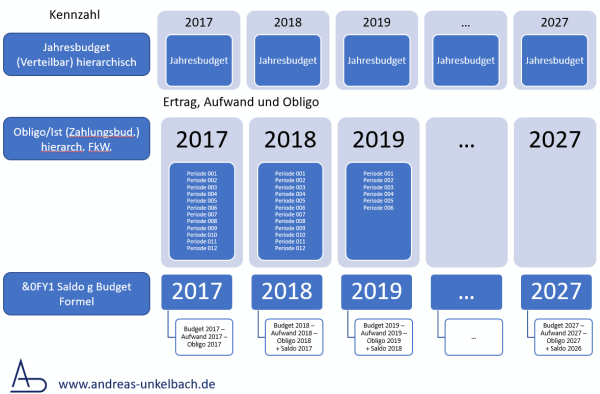
Bei der Anwendung des Berichtes gab es nun jedoch die Rückmeldung, dass zum besseren Verständnis der Zahlen sollten Aufwand und Obligo mit negativen Vorzeichen aber Ertragsbuchungen mit positiven Vorzeichen dargestellt werden. Erträge im SAP System werden als "kostenmindernde Erlöse" mit negativen Vorzeichen bei uns in Berichten ausgewiesen.
Vorzeichenumkehr Report Painter - rein optisch (Formatierung)
Im Report Painter / Report Writer ist es über Formatierung - Spalten zwar möglich im Daialog "Formatgruppe pflegen" die Option "Vorzeichen umkehren" für einzelne Spalten zu pflegen jedoch hat dieses nur einen optischen Effekt (siehe "Darstellung negatives Vorzeichen in SAP - Standardlayout anpassen für vorangestelltes Vorzeichen"), so dass bei aktiver Excel-Integration zwar im Format das gewünschte Vorzeichen zwar dargestellt wird, aber im Feld weiterhin die "richtigen" Vorzeichen ausgewiesen sind. Dennoch kann es für nur in SAP (ohne Office Integration) aufgerufene Berichte interessant sein hier dieses für die Formatgruppe einzustellen und oberhalb der Spalte im Bericht eine entsprechende Formatgruppe der Spalte zuzuweisen."Echte" Vorzeichenumkehr im Recherchebericht (bei Aufbereitung des Berichtes)
Hier gibt es im Recherchebericht eine andere Möglichkeit.Über die Transaktion FMEO "Formular ändern" innerhalb des Moduls Public Sector Management - Haushaltsmanagement (PSM-FM) können einzelne Felder markiert werden.
Hier kann einfach ein Feld angeklickt oder über die Symbolleiste durch das Symbol "Markieren/Entmarkieren" (Taste F9 bzw. Symbol mit Pfeil und Quadrat mit roten Punkt) über die Schaltfläche "Block markieren" oder erneut über die Taste auch mehrere Felder markiert werden. Sind nun alle gewünschten Felder (zum Beispiel Aufwand und Obligo) markiert kann über Formatierung - Vorzeichenumkehr (F7) die Vorzeichenumkehr für die markierten Felder ausgewählt werden.
Vergleichbare Einstellungen können aber auch im Bilanzreporting oder der Profit-Center-Rechnung getroffen werden. Im Artikel "Grundlagen: Was sind die Unterschiede zwischen Report Painter und Rechercheberichte?" bin ich auf die einzelnen Transaktionen zur Pflege von Formularen für Rechercheberichte eingegangen.
Im Ergebnis werden auch beim Export nach Excel nun die Vorzeichen wie gewünscht dargestellt. Zu beachten ist allerdings, dass bei Formeln wie Saldo gegen Budget (Budget - Aufwand - Oligo) weiterhin mit den "tatsächlichen" Werten gerechnet wird, so dass die Vorzeichenumkehr erst bei der Aufbereitung des Berichtes erfolgt.
Fazit
Insgesamt lebt das Berichtswesen, nicht nur für Infouser, davon miteinander in Kontakt zu treten und die Berichte so aufzubereiten, dass direkt damit gearbeitet werden kann. Insgesamt sollte hier auch im Berichtswesen nicht die Technik des Berichtes im Mittelpunkt stehen sondern auch für die Adressaten des Berichtes eine Steuerung und Interpretation der vorhandenen Daten direkt möglich sein. Daher mag ich auch die vielen Möglichkeiten, die es im Berichtswesen für die Anpassung von Berichten gibt.Im Buch »Berichtswesen im SAP®-Controlling« bin ich ausführlich auf dies Thema eingegangen.
(01. Juni 2017) Paperback ISBN: 9783960127406
Für 19,95 € direkt bestellen
Oder als SAP Bibliothek-Flatrate *
Oder bei Amazon *
Steuersoftware für das Steuerjahr 2023
Lexware TAXMAN 2024 (für das Steuerjahr 2023)
WISO steuer:Sparbuch 2024 (für Steuerjahr 2023)
WISO Steuer 2024 (für Steuerjahr 2023)
* Als Amazon-Partner verdiene ich an qualifizierten Käufen über Amazon.
08:13 Uhr
Auswertung gebuchter statistischer Kennzahlen jahresübergreifend nach CO Objekten wie Kostenstelle oder Innenauftrag
Grundsätzlich würde ich hier zwar auch eher einen Report Painter Bericht wie im Artikel "Hochschulcontrolling: Vergleich Lehrimport von Studiengängen und Kostenanteile einzelner Lehreinheiten - Abschnitte mit abgeleiteten Kennzahlen im Report Painter" oder "Auswertung Statistische Kennzahlen auf Innenaufträge für Lehrimport und Lehrexport auf Ebene Studiengänge" für das die Kostenstellenrechnung oder INnenauftragsrechnung anlegen. Da ich aber für die Auswertung der eingebuchten LENA je Cluster die einzelnen Studiengänge, die als Innenauftrag angelegt sind, benötige um hier eine entsprechende Auswertung zu erstellen, erscheint eine Query als eine gute Wahl.
Hier sollen nun aber die abgerechneten Ergebnisse der Studiengänge (über die Kennzahl Lehrnachfrage (LENA)) zurück auf die einzelnen Lehreinheiten gerechnet werden, als Basis zur Verteilung des Grundbudget. Leider scheint es im SAP Standard keinen Bericht über die gebuchten statistischen Kennzahlen je CO Objekt zu geben.
Tabellen Stat. Kennzahlen COSR, COEJ, COEPR
Die statistischen Kennzahlen (bzw. die Mengen) sind in den Tabellen COSR (Summe) und COEPR (Einzelposten "CO-Objekt: Einzelposten Stat. Kennzahlen - periodenbezogen") gespeichert.
Seitens SAP wird der View VIEW COVPR "CO-Objekt: EP Stat. Kennzahlen - periodenbezogen + Bel.kopf" zur Verfügung gestellt über din die beiden Tabellen COBK
Hier sind direkt COBK und COEPR über Mandant, Kostenrechnungskreis und Belegnummer miteinander verknüpft.
Allerdings scheinen in der COEPR keine Werte mehr abgespeichert zu sein, so dass ich hier lieber eine eigene Query über die Tabellen COEJR "CO-Objekt: Einzelposten Stat. Kennzahlen - jahresbezogen" anlege.
In der erwähnten Tabellen sind für meine Auswertung insbesondere folgende Felder relevant:
- Statische Menge (hier gibt es für jede Periode en Feld SME001 bis SME016)
- Geschäftsjahr (Feld GJAHR)
- Version (Feld VERSN)
- Statistische Kennzahl (Feld STAGR)
Für das Gemeinkostencontrolling ist noch das Feld Objektnummer (OBJNR) wichtig.
Exkurs Objektnummer oder Partnerobjektnummer
Die Objektnummer stellt unterschiedeliche Objekte im Controlling einheitlich dar. Hierbei werden Kostenstellen mit führenden KS* und Innenaufträge mit OR* abgebildet.
In vielen Stammdatentabellen ist ebenfalls die Objektnummer vorhanden, so dass diese verknüpft werden kann.
In unseren Fall ist das aber sehr praktisch, da hierdurch zwei Infosets angelegt werden können durch die ich sowohl eine Auswertung der statistischen Kennzahlen je Innenauftrag als auch Kostenstelle auswerten kann.
Datenherkunft / Infoset statistische Kennzahlen und CO Objekte
Für die Innenaufträge:
Infoset:
ZCO_COEJR-AUFK - "ZCO_COEJR-AUFK Stat Kennzahl Innenauftrag"
Join über tabelle COEJR und mit folgenden Tabellen verknüpft:
COEJR-KOKRS <-> AUFK-KOKRS "Kostenrechnungskreis"
COEJR-OBJNR <-> AUFK-OBJNR "Objektnummer"
Das Feld OBJNR hat in Tabellen eine besondere Funktion, da hier unterschiedliche Kontierungsobjekte festgehalten werden können. So werden beispielsweise Innenaufträge als OR* gespeichert, so dass hier eine entsprechende Verknüpfung erfolgen kann.
Um auch Erfasser und Erfassungsdatum zu erhalten kann ich noch
COEJR-KOKRS <-> COBK-KOKRS "Kostenrechnungskreis"
COEJR-BELNR <-> COBK-BELNR "Belegnummer"
miteinander verknüpfe.
Damit ist das Infoset für die Innenaufträge fertig.
Für die Kostenstellen:
Infoset:
ZCO_COEJR-CSKS-CSKT - "ZCO_COEJR-CSKS-CSKT Stat Kennzahl Kostenstelle"
Hier werden mehr Tabellen verknüpft, da die Texte zu den Kostnestellen in Tabelle CSKT und die Stammdaten in CSKS gespeichert sind.
Join über tabelle COEJR und mit folgenden Tabellen verknüpft:
COEJR-KOKRS <-> CSKS-KOKRS "Kostenrechnungskreis"
COEJR-OBJNR <-> CSKS-OBJNR "Objektnummer"
Das Feld OBJNR hat in Tabellen eine besondere Funktion, da hier unterschiedliche Kontierungsobjekte festgehalten werden können. So werden beispielsweise Kostenstellen als KS* gespeichert, so dass hier eine entsprechende Verknüpfung erfolgen kann.
Als kleiner Hinweis am Rande, die Profitcenter sind hier leider als CO Objekte nicht erfasst. Sofern eine Buchung in der Profit-Center-Rechnung (EC-PCA) erfolgte wie im Artikel "Statistische Kennzahlen in Profit-Center-Rechnung EC-PCA auf einzelnen Profit-Center auswerten".
Mit den ersten Join sind nun schon einmal die statistische Kennzahl und die Kostenstellenstammdaten verknüpft.
Ferner sollte nun noch die Tabelle CKS "Kostenstellenstammsatz" und CSKT "Kostenstellentexte" wie folgt verknüpft werden:
CSKS-KOKRS <-> CSKT-KOKRS "Kostenrechnungskreis"
CSKS-KOSTL <-> CSKT-KOSTL "Kostenstelle"
CSKS-DATBI <-> CSKT-DATBI "Datum gültig bis"
Besonders letzteres Feld ist erforderlich, wenn unterjährig sich der Name der Kostenstelle ändert.
Auch hier können noch die Daten aus dem Belegkopf ergänzt werden indem ich die Tabellen
COEJR-KOKRS <-> COBK-KOKRS "Kostenrechnungskreis"
COEJR-BELNR <-> COBK-BELNR "Belegnummer"
miteinander verknüpfe.
Auswertung / Query über statistische Kennzahlen nach CO Objekten (hier: Kostenstelle und Innenauftrag)
Nun kommt es zur eigentlichen Auswertung per Query.
In der Grundliste der jeweiligen Query habe ich zu den einzelnen Feldern in Klammern angeegeben, ob dieses ist L = Listenfeld (nur Anzeige) oder auch ein S = Selektionsfeld (Auswahl) handelt.
Dabei habe ich folgende Felder in die Query übernommen:
Query ZCO_STATK-IA "Statistische Kennzahl Innenauftrag"
zum Infoset ZCO_COEJR-AUFK
Version (L,S) COEJR-VERSN
Geschäftsjahr (L,S) COEJR-GJAHR
Auftrag (L,S) AUFK-AUFNR
Kurztext (L) AUFK-KTEXT
Statistische Kennzahl (L,S) COEJR-STAGR
Statistische Menge (L) COEJR-SME001
Da ich die Kennzahl jede Periode erneut einspiele und es sich bei den Kennzahlen um Festwerte handelt reicht mir hier der Wert für die erste Periode.
Wichitg ist mir noch, dass bei den Eigenschaften dieses Feld keine Einheit mit ausgegeben wird, was sonst ein Extrafeld in der Query wäre.
Optional können aus dem Belegkopf
Erfassungsdatum (L) COBK-CPUDT
Benutzername (L) COBK-USNAME
ergänzt werden.
Query ZCO_STATK-KS "Statistische Kennzahl Kostenstelle"
zum Infoset ZCO_COEJR-CSKS-CSKT
Hier sind folgende Felder aufzunehmen:
Version (L,S) COEJR-VERSN
Geschäftsjahr (L,S) COEJR-GJAHR
Kostenstelle (L,S) CSKS-KOSTL
Bezeichnung (L) CSKT-KTEXT
Statistische Kennzahl (L,S) COEJR-STAGR
Statistische Menge (L) COEJR-SME001
Da ich die Kennzahl jede Periode erneut einspiele und es sich bei den Kennzahlen um Festwerte handelt reicht mir hier der Wert für die erste Periode.
Wichitg ist mir noch, dass bei den Eigenschaften dieses Feld keine Einheit mit ausgegeben wird, was sonst ein Extrafeld in der Query wäre.
Optional können aus dem Belegkopf
Erfassungsdatum (L) COBK-CPUDT
Benutzername (L) COBK-USNAME
ergänzt werden.
Wichtig ist nun allerdings noch das Feld Gültig bis, so dass nur die aktuellste Bezeichnung der Kostenstelle ausgwertet wird.
Datum Gültig bis (S) CSKS-DATBI
Hier bietet es sich an die Query nur mit einer Variante ausführen zu lassen und das Feld als geschützt mit Datumswert 31.12.9999 laufen zu lassen, sofern alle Kostenstellen grds. bis in die Ewigkeit gültig sind. Andernfalls eben bis zum aktuellen Systemdatum.
Fazit
Die entsprechende Auswertung stellt nun eine Query als ALV Liste dar in der sowohl der Wert in der ersten Buchungsperiode als auch die Kostenstelle beziehungsweise der Innenauftrag mit Kurztext sowie Erfassungsdatum und Benutzername dargestellt wird.Ein Export kann dann wie folgt aussehen.
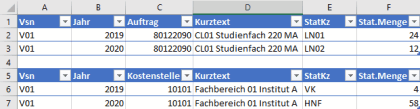
Natürlich lassen sich diese Daten dann auch noch ergänzen zum Beispiel nach einer virtuellen Lehreinheit als Zusatzdatum zur Kostenstelle oder aber, wie im Artikel "Auswertung sprechender Nummernkreisintervalle von CO Innenaufträgen mit Query Zusatzfeldcoding und Unterscheidung numerischer oder alphanumerischer Schlüssel" beschrieben mit weiteren Stammdaten.
Besonders im Hochschulberichtswesen und Hochschulcontrolling sind solche Auswertung sehr hilfreich. Da diese dann auch als Basis für weitere Berechnungen genutzt werden können.
Neben den eingangs erwähnten Möglichkeiten mit Report Painter / Report Writer kann auch durch Excel hier einiges erreicht werden.
Beispiele sind "Pivottabellen ab Excel 2010 dynamischer filtern mit Datenschnitten am Beispiel Hochschulfinanzstatistik" oder "Datentrends für Drittmittelstatistik mit Sparklines ab Excel 2010 darstellen durch Liniendiagramme in Zellen".
Hier sind dann Auswertungen mit SAP Query als Datengrundlage sehr nützlich und werden von mir gerne genutzt.
Hinweis:
Eine kurze Einführung in das Thema SAP Query habe ich im Artikel
"Grundlagen Kurzeinführung und Handbuch SAP Query" beschrieben und hoffe Ihnen hier eine Einführung ins Thema bieten zu können.
Schnelleinstieg ins SAP®-Controlling (CO) – 2., erweiterte Auflage (📖)
Für 29,95 € direkt bestellen
Oder bei Amazon ** Oder bei Autorenwelt
12:28 Uhr
Hochschulcontrolling: Vergleich Lehrimport von Studiengängen und Kostenanteile einzelner Lehreinheiten - Abschnitte mit abgeleiteten Kennzahlen im Report Painter
Ausgangslage (Kostenumlage vom Overhead bis zum Studiengang)
Eine vereinfachte Umlage der Kosten im Hochschulcontrolling könnte wie folgt aussehen.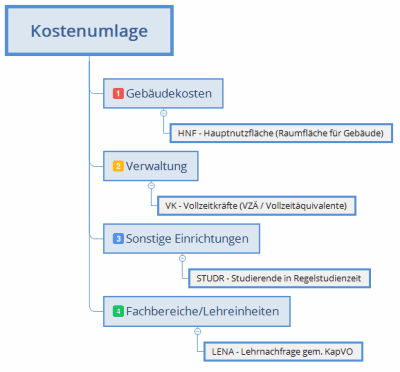
Die letzte Stufe (Umlage der Fachbereiche / Lehreinheiten nach LENA) erfolgt dann auf die einzelnen Kostenträger bspw. Innenaufträge.
Die Erhebung der einzelnen Kennzahlen wie VK (Vollzeitkräfte / Vollzeitäquivalente) und HNF (Hauptnutzfläche / gewichtete Raumfläche nach Nutzungsart) habe ich auch ausführlicher in unseren Buch
Für 29,95 € direkt bestellen
Oder als SAP Bibliothek-Flatrate *
Oder bei Amazon *
beschrieben.
Auswertung Lehrimport und Lehrexport über Lehrnachfrage (LENA)
Im Artikel "Auswertung Statistische Kennzahlen auf Innenaufträge für Lehrimport und Lehrexport auf Ebene Studiengänge" bin ich ja schon einmal auf die Auswertung von statitischen Kennzahlen im Rahmen einer Kostenumlage von einzelnen Bereichen auf Studiengänge eingegangen. Basis dafür ist die Kennzahl LENA.
Definition LENA (Lehrnachfrage)
Für die Darstellung der Lehrleistung / Lehrnachfrage von einzelnen Studiengängen zu Lehreinheiten werden statische Kennzahlen auf Ebene der Studiengänge (Innenaufträge) und Lehreinheiten (Kostenstellen) genutzt. Pro Lehreinheit gibt es eine entsprechende statische Kennzahl, die die Höhe der Lehrnachfrage als SWS darstellt. Die Lehrnachfrage stellt die Leistungsbeziehungen zwischen den Lehreineheiten und den einzelnen Studiengängen dar. Die Lehrnachfrage stellt gem. KapVO die Lehrnachfrage in SWS dar. Sie dient der Verrechnung von Lehreinheiten (Fachbereichen) auf Studiengängen. Sie ergibt sich aus der Multiplikation von Studierenden mit Curricularnormwert (CNW) der entsprechenden Lehreinheit innerhalb eines Fachbereichs. Der CNW stellt hierbei den Lehraufwand je Studierenden dar.
Im Ergebnis haben wir hier je Studiengang sowohl die Kosten als auch die eingeschriebenen Studierende als Kosten je Student.
Die einzelnen Studiengänge beziehen aber nicht nur Leistungen von einer Lehreinheit sondern häufig von mehrern je nachdem wieviel Lehrnachfrage in Semesterwochenstunden (SWS) diese entsprechend zugeordnet sind.
Berechnung Anteil an Lehrnachfrage je Lehreinheit
Innerhalb der Bibliothek 1VK "Kostenstellen - Vollkostenrechnung" oder alternativ 6o1 "Innenaufträge" (beide basieren auf die Berichtstabelle zum Gemeinkostencontrolling CCSS) habe ich folgenden Report Painter Bericht angelegt.Allgemeine Selektion
Merkmal KostRechKreis (Variable) KOKRS01
Periode 1 bis 12
Schlüsselzeile
Hier habe ich das Element über Expandieren als Einzelwert
Merkmal Stat.Knnzahl (Set/Gruppe) LN
angelegt.
Damit sind alle statistischen Kennzahlen der Gruppe LN als Einzelwerte aufgeführt.
Die Gruppenpflege von statistischen Kennzahlen erfolgt unter:
- Rechnungswesen
- Controlling
- Kostenstellenrechnung
- Stammdaten
- Statistische Kennzahlengruppe
- Anlegen (Transaktion KBH1) / Ändern (Transaktion KBH2)
Die einzelnen Kennzahlen sind als Festwerte nach der Einheit SWS (Semesterwochenstunden) angelegt (auch hier verweise ich auf unser Buch zum Schnelleisntieg ins Controlling).
Schlüsselspalten
Nun soll jedoch der Lehranteil für einzelne Studiengänge je Lehreinheit ausgewertet werden. Dafür habe ich insgesamt drei Schlüsselspalten festgelegt.
1. Studiengang
Hier sind die Merkmale wie folgt angelegt:
Merkmal Geschäftsjahr (Variable) 1GJAHVJ
Hier soll das Vorjahr ausgewertet werden.
Werttyp 1 (Plan)
Die Kostenumlage und Erfassung der stat. Kennzahlen erfolgt in einer Planversion
Version (Variable) 1CVERSP
Hier können dann in der Selektion unterschiedliche Planversionen selektiert werden.
Bewertung 0 (legale Bewertung)
Auftrag (Variable) 6-AUFNR
Da nur ein Studiengang (CO Innenauftrag) ausgewertet werden soll, ist hier nur das Feld von als Variable markiert. Damit wird in der Berichtsselektion auch nur ein Auftrag abgefragt.
2. Alle Studiengänge
Hier sind ebenfalls folgende Merkmale festgelegt:
Geschäftsjahr (Variable) 1GJAHVJ
Werttyp 1
Version (Variable) 1CVERSP
Bewertung 0
Im Unterschied zur 1. Spalte ist jedoch für das Merkmal
Auftrag (Gruppe/Set) STUD
gesetzt.
In der Innenauftragsgruppe STUD sind alle Studiengänge vorhanden, so dass hier nicht nur die LENA für den Studiengang in der ersten Spalte sondern für alle Studiengänge ausgwertet werden.
3. % Verhältnis
Hier ist nun statt einer Kennzahl mit Merkmal eine Formel hinterlegt:
Formel: ( X001 / X002 ) * 100
Damit sind hier die Anteile je Lehreinheit ausgewiesen.
Konzept Kostenanteile je Studiengang
Ergänzend können nun für jede Lehreinheit einzelne Kostenartengruppen ausgewertet werden und diese möglicherweise differenzierter als über die Umlagekostenarten eine Auswertung über die einzelnen Kostenbestandteile eines Studiengangs erfolgen.Sofern auf der letzten Stufe nicht mehr die einzelnen Umlagekostenarten zum Ausweis woher die direkten Kosten und die über die Kostenumlage gebuchten Kosten auf der Lehreinheit stammen ist es möglich hier "rückwärts" diese zu berechnen.
Aus der folgenden Darstellung dürfte das Prinzip klar sein.
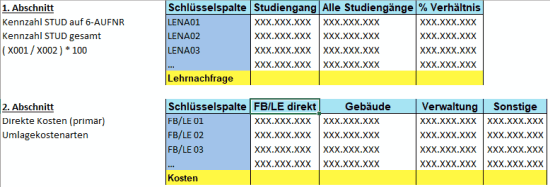
Im ersten Abschnitt berechne ich, wie im Artikel beschrieben, die Anteile an Lehrnachfrage je Lehreinheit und habe hier einen Prozentwert.
Im zweiten Abschnitt werte ich für jede Lehreinheit die direk gebuchten Aufwandskostenarten aus und zusätzlich noch die einzelnen Umlagekostenarten aus den vorgelagerten Umlagezyklen.
Diese beiden Abschnitte (die auch als Tabellenblätter bei der Office Integration angezeigt werden) können nun in Excel als Berechnungsgrundlage % * Kostenanteile verwendet werden (siehe auch "Grundlagen: Abschnitte in Report Painter und Report Writer und ihre Vorteile bei Officeintegration und Excel").
Abschnitt mit abgeleiteten Kennzahlen
Alternativ wäre hier denkbar statt eines neuen Abschnitt mit Merkmalen und Kennzahlen einen Abschnitt mit abgeleiteten Kennzahlen einzufügen.Hier können dann einzelne Zellen miteinander verrechnet werden. Damit ist dann auch folgendes Berichtsmodell denkbar:
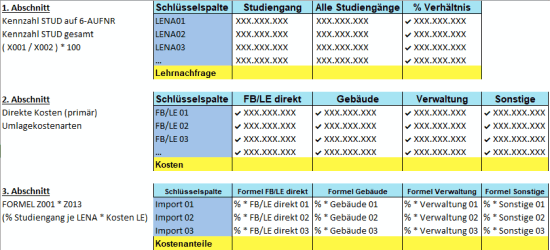
Hier sind im ersten Abschnitt als Zellen die % Anteile je Studiengang definiert und im zweiten Abschnitt die einzelnen Kostenanteile der direkten Kosten und der einzelnen Umlagekostenarten.
Kombination aus Spalte und Zeile = Zelle
Durch Doppelklick auf die einzelnen Werte in der Spalte % sowie bei den einzelnen Kostenanteilen habe ich diese als Z (Zellen) definiert (siehe ✔ XXX.XXX.XXX).
Mit den Zellen kann ich nun in Formeln arbeiten (siehe auch "Grundlagen: Formeln im Report Painter und Report Writer mit Bezug auf Spalten, Zeilen und Kombination aus beiden Zellen oder XYZ Beziehungen").
Der dritte Abschnitt ist nun ein "Abschnitt mit abgeleiteten Kennzahlen" in dem sowohl die Spalten als auch die Zeilen einzeln definiert werden. Bei der Anlage wird hier bei jeder Spalte und Zeile nur die Textpflege (Kurz, Mittel und Lang) abgefragt und beim Klick auf die Zelle können als Formel die einzelnen Zellen (Z*) verwendet werden.
Damit ist es mir nun auch tatsächlich möglich für den einzelnen Studiengang die Kostenanteile zum Beispiel an der Lehrleistung zum Fachbereich über die bezogene Lehrnachfrage zu berechnen.
Über LENA01 erhalte ich damit die direkten Kosten der Lehreinheit 01, die umgelegten Gebäudekosten, umgelegten Verwaltungskosten und die umgelegten Kosten der sonstigen Einrichtungen über den Anteil den dieser Studiengang an der gesamten Lehrnachfrage der LENA01 bezogen hat. Ebenson geht dieses über LENA02 und die Kosten der Lehreinheit 02 und so weiter.
Am Ende habe ich dann alle direkten und indirekten Kosten des selektierten Studiengangs.
Fazit
Zu beachten ist hier jedoch, dass dadurch, dass der Studiengang fest in der 1. Spalte im ersten Abschnitt eingetragen ist hier keine Variation möglich ist, da wir hier ja die Kosten über einen einzelnen Innenauftrag selektiert haben. Dieses bedeutet, dass die auszuwertenden Innenaufträge einzeln zu selektieren sind.Trotzdem kann dieses im Hochschulcontrolling und Hochschulberichtswesen interessant sein gerade wenn sonst als Beispiel am Studiengang selbst nur Personalkosten, Sachkosten und AfA ausgewiesen werden.
Im Buch »Berichtswesen im SAP®-Controlling« bin ich ausführlich auf dies Thema eingegangen.
(01. Juni 2017) Paperback ISBN: 9783960127406
Für 19,95 € direkt bestellen
Oder als SAP Bibliothek-Flatrate *
Oder bei Amazon *
Im Artikel "Wie entwickele ich einen Report Painter Bericht? - Report Painter Berichte im SAP Modul Controlling." sind auch einige grundsätzlichen Ansätze zur Entwicklung eines Berichtes im Controlling aufgeführt.Gerade im Hochschulberichtswesen und Hochschulcontrolling sind die Anforderungen ans Berichswesen, Budgetierung und Controlling einen stetigen Wandel unterliegen, so dass heir auch immer wieder neue Artikel entstehen :-)
Hinweis:
Eine kurze Einführung in das Thema Report Painter und Report Writer habe ich im Artikel "Grundlagen Kurzeinführung und Handbuch Report Painter Report Writer" beschrieben und hoffe Ihnen hier eine Einführung ins Thema bieten zu können.

Smartwatch -Smarte Geräte (Wearable) am Handgelenk
22:27 Uhr
Änderungsbelege zu CDHDR und CDPOST für SAP Objekte wie Stammdaten im Rechnungswesen (Report/Transaktionscode RSSCD100)
Im Gespräch mit einen Kollegen hat sich herausgestellt, dass nicht nur in der Stammdatenpflege selbst die Änderungsbelege zum Feld ausgewertet werden können, sondern auch eine übergreifende Auswertung anhand der Objektklasse für alle Änderungsbelege im SAP System möglich ist.
Ausgangslage:
Für eine Auswertung der gesperrten Kostenstellen kann die Transaktion KS13 genutzt werden.
Allerdings hat diese Auswertung unter:
- Rechnungswesen
- Controlling
- Kostenstellenrechnung
- Infosystem
- Berichte zur Kostenstellenrechnung
- Stammdatenverzeichnis
- Kostenstellen: Stammdatenbericht (Transaktion KS13)
- Primärkosten (Ist)
- Primärkosten (Plan)
- Sekundärkosten (Ist)
- Sekundärkosten (Plan)
- Erlöse (Ist)
- Erlöse (Plan)
- Obligofortschreibung
UMFELD->ÄNDERUNGSBELEGE->ZUM FELD
zu jeden einzelnen Feld eine Auswertung der Änderungen durchgeführt werden um zu erfahren, wann hier eine Änderung erfolgte.
Leider ist es hier nicht so einfach eine Änderungsauswertung wie "Änderungsbelege zu Systemstatus (JEST) bei Innenaufträgen per Query auswerten" bei den CO Innenaufträgen durchzuführen. Auch bei Stammdatengruppen war dieses mit einer im Artikel "Änderungsbelege für Stammdatengruppen im Customizing oder letzte Änderung über Query bspw. für Innenauftragsgruppen" beschriebenen Query möglich.
Tabellen CDHDR und CDPOS zur Änderungsprotokollierung
Eine Protokollierung der Stammdatenänderungen von Kostenstellen (aber auch von anderen Stammdatenobjekten erfolgt in den Tabellen- CDHDR Änderungsbelegkopf
- CDPOS Änderungsbelegpositionen
Über die Felder Objektklasse und ObjectID könnten hier das Objekt KOSTL für Kostenstelle und Objektwert bestehend aus der Objektbezeichnung (Kostenrechnungskreis und die Kostenstelle inkl. führenden 0) die Änderungsbelege mühsam ausgewertet werden.
Hier sind dann Änderungsdatum UDATE, Uhrzeit der Änderung UTIME und Transaktion mit der die Änderung durchgeführt wurde TCODE ersichtlich. Die Änderungen (insbesondere wleche Felder geändert worden sind) sind nun aber in der Tabelle CDPOS zu finden.
Änderungsbelege für Objektklasse in SAP anzeigen
Um diese auszuwerten, gibt es im SAP System einen ABAP Report RSSCD100 der auch über den Transaktionscode (Parametertransaktion) RSSCD100 Änderungsbelege anzeigen gestartet werden kann.Über die Objektklasse kann nun für unterschiedliche Object-id (oder alternativ alle eine Liste aller Änderungen ab Datum bis Datum (inklusive Uhrzeit) und auch mit einer Selektion des letzten Änderer ausgeführt werden.
Relevant für unsere Auswertung ist das Feld Objektklasse sowie der Änderungszeitraum:
- ab Datum
- ab Uhrzeit
- bis Datum
- bis Uhrzeit
- ggf. noch letzter Änderer.
Unter anderen die Option "Lesen aus dem Archivinfosystem, Lesen aus der Datenbank, Plus(+) oder auch Stern (*) kein WIldcard. Sind diese Optionen nicht gewünscht kann acuh der ABAP Report RSSCD200 verwendet werden. Dieser ist keinen Transaktionscode zugeordnet und hat dafür weniger Optionen beim Aufruf. Ich würde daher die Transaktion RSSCD100 und nicht SA38 für den Report RSSCD200 verwenden.
Änderungsbelege für Kostenstelle, Materialstamm, Kreditor und andere Objekte anzeigen (Objektklassen)
Als Objektklasse können im Rechnungswesen zum Beispiel folgende Werte genutzt werden:Gemeinkostencontrolling CO-OM / Profitcenterrechnung EC-PCA
- KOSTL Kostenstelle
- PRCTR Profitcenter
- KSTAR Kostenart
- RKAUFTRAG Innenauftrag
- FMFCTR Finanzstelle
- FMFONDS Fonds
- FMCI Finanzposition
- KRED Kreditorenstammdaten
- DEBI Debitorenstammdaten
- ANLA Anlagenstammdaten (FI-AA)
- MATERIAL Materialstamm
- EINKBELEG Einkaufsbeleg
- BANF Bestellanforderung
- FAKTBELEGE Faktura/Rechnung
- VERKBELEG Verkaufsbeleg/Angebot/Auftrag
Auswertung Änderungsbelege der Objektklasse ... als ALV
Im Ergebnis erhalten wir eine ALV Liste mit u.a. folgenden Feldern:- Objektwert
Bei der Auswertung von KOSTL (Kostenstellen) ist dieses die Objektnummer der Kostenstelle bestehend aus Kostenrechnungskreis sowie die Kostenstellennummer mit führenden 0 - Belegnummer
Der Änderungsbeleg - Benutzer
SAP User der die Änderung durchgeführt hat (letzter Änderer) - Vorname, Nachname, Abteilung zum Benutzer
- Datum, Uhrzeit der Änderung
- TCode
Transaktionscode mit dem die Ändeurng durchgeführt wurde (bspw. KS02) - Tabelle und Kurzbeschreibung der Tabelle
Zum Beispiel CSKSB "Struktur Kostenstellenstamm für Änderungsbelege" - Tabellenschlüssel
Technischer Änderungsschlüssel? - Feldname
Welches Feld wurde im Stamm geändert, bspw. ABTEI für Abteilung oder die Sperrkenzeichen - Kurztext, kurz, mittel, lang
des Feldes das geändert wurde - alter Wert
- neuer Wert
- Änd.kz.
Dieses Änderungskennzeichen beschreibt die Art der Änderung- U - Update
- I - Insert
- E - Delete (singele field documentation)
- D - Delete
- J - Insert (single field documentation)
- meitens dürfte dieses U für Update sein
Fazit
Dieser Report ist sehr umfangreich dürfte aber obige Anforderung tatsächlich efüllen und zeigt gleichzeitig eine Möglichkeit um Massenänderungen nachzuvollziehen zu können. Durch den eigenen Transaktionscode ist es sogar möglich den Report berechtigungsseitig direkt ohne Zuordnung der SA38 zuzuweisen. :-).Aktuelle Schulungstermine Rechercheberichte mit SAP Report Painter
unkelbach.link/et.reportpainter/
07:30 Uhr
Grundlagen: Formeln im Report Painter und Report Writer mit Bezug auf Spalten, Zeilen und Kombination aus beiden Zellen oder XYZ Beziehungen
Jeder Report Painter Bericht ist in drei Elemente aufgeteilt die aus der Bibliothek zur Verfügung gestellt werden. Neben den "Allgemeinen Selektionen", die für alle Bereiche des Berichtes gelten, gibt es noch "Zeilen" und "Spalten".
In der Zeile können Sie einzelne Merkmale als Elemente hinzfügen und sobald Sie das erste Merkmal als Element hinzugefügt haben steht auch die Möglichkeit der "Formel" als Elementtyp zur Verfügung.
Bei den Spalten gibt es "Kennzahlen mit Merkmal" (hier wählen Sie zu einer Basiskennzahl selbst die passende Merkmale), "Vordefinierte Kennzahlen" (bspw. Istkosten, Plankosten, .. die innerhalb der Bibliothek schon vordefiniert sind) und sobald Sie eine Spalte angelegt haben ebenfalls "Formel" als Elementtyp.
Innerhalb dieser Formel können Sie mit den Elementen auf der gleichen Ebene rechnen. So bekommen Sie als Formelbestandteile für die Spalte auch direkt X001, X002, ... für die einzelnen von Ihnen angelegten Spalten (bspw. Plan und Ist) angezeigt und können diese miteinander verrechnen (zum Beispiel Plan - Ist).
Auch für die Zeilen können Formeln angelegt werden, nur dass hier die Formelbestandteile mit Y001, Y002, ... durchnummeriert sind.
Neben klassischen Rechnungen wie +, +, / und * sowie Klammersetzung () können Sie hier auch mathematische Operatoren verwenden. Im Artikel "Reportwriter Funktionsformeln" habe ich unterschiedliche Rundungsformeln vorgestellt. Mit F1 (Hilfe sind hier auch noch weitere Funktionen wie ABS für den Absolutbetragm DIV ganzzahlige Division oder MOD Rest bei Division und andere zu finden.
Neben den Spalten (X) und Zeilen (Y) kann aber noch ein drittes Element als Formelbestandteil genommen werden.
Es ist auch möglich Zellen (Z) als Formelbestandteile zu verwenden, sofern diese nicht aufgelöst worden sind.
In einen gesonderten Abschnitt (oder als per BEARBEITEN > ZEILE/SPALE > AUSBLENDEN ausgeblendete Kombination aus Zeile und Spalte) kann auf eine Kombination aus Zeile und Spalte doppelt mit der Maus draufgeklickt werden und es erscheint nun neben dieser Zelle ein Zeichen "✔". Hierdurch wird eine "spezielle Zelldefinition" vorgneommen. Damit steht die Zelle als Formelbestandteil direkt zur Verfügung.
Ein Beispiel für kann hier eine Zuschlagssatz sein der sich aus den Istkosten eines Auftrags im Verhältnis zu allen Personalkosen der Kostenstellen eines Bereiches bezieht.
Der Bericht würde hier als Zeilen verschiedene Innenaufträge eines Fachbereiches aufführen.
Als Spalte wäre hier die Istkosten (X002) festgelegt.
Nun soll hier aber als Zuschlag die Istkosten im Verhältnis zu den Gesamtpersonalkosten des Fachbereichs ausgewiesen werden. Dazu habe ich in einen extra Abschnitt als Splate die Basis für den Gemeinkostenzuschlag (Personalkosten als Spalte, Kostenstellengruppe des Fachbereichs als Zeile ohne Auflösung) markiert und kann diese als Zelle in meiner Formel verwenden.
Somit habe ich hier den Zuschlag als "Istkosten (X002)" / "KostenstelleFB/GKBasis Personalkosen" berechnet und erhalte einen Prozentsatz.
Diesen kann ich dann wie folgt als Gemeinkostenzuschlag auf die gebuchten Kosten verrechnen:
X002 (Istkosten) + X002 (Istkosten) * X004 (Zuschlag)
und habe dadurch die Gemeinkostenzuschlagsberechnung schon im Bericht durchgeführt bevor ich diese in der Kostenstellenrechnung als Verrechnung über KSI4 im SAP Menü unter
- Rechnungswesen
- Controlling
- Kostenstellenrechnung
- Periodenabschluß
- Einzelfunktionen
- Verrechnungen
- Zuschläge Ist (KSI4)
Selbstverständlich sind hier auch noch weitere dynamische Funktionen möglcih, so kann auch mit eigenen Variablen gearbeitet werden. So verwende ich in meiner Schulung zu "Report Painter im Rahmen Berichtswesen mit SAP Controlling" die beiden eigenen Variablen YGKSTAR "Basis Kostenart für GK" und YGKOSTL "Basis Kostenstellen für GK" damit beim Aufruf des Berichtes für die Gemeinkostenzuschlagssatzsimulation im Selektionsbild die Basis Kostenstellen und Basis Kostensarten für die Gemeinkostenzuschlagsberechnung ausgewählt werden können. Im Artikel "Grundlagen: Set-Variablen im Report Painter / Report Writer am Beispiel Kostenstellengruppe und Innenauftragsgruppe" ist die Arbeit mit eigenen Variablen für das Berichtswesen erläutert worden.
Hier ist es übrigens auch sehr sinnvoll sich über eine Namenskonvention für Berichte, Variablen oder auch andere Eigenentwicklungen Gedanken zu machen.
Hinweis:
Eine kurze Einführung in das Thema Report Painter und Report Writer habe ich im Artikel "Grundlagen Kurzeinführung und Handbuch Report Painter Report Writer" beschrieben und hoffe Ihnen hier eine Einführung ins Thema bieten zu können.
Aktuelles von Andreas Unkelbach
unkelbach.link/et.reportpainter/
unkelbach.link/et.migrationscockpit/
21:39 Uhr
Quartalsberichte im Controlling - Mehrjährige Quartalsvergleiche mit Report Painter
Für einen Mehrjahresvergleich habe ich im ersten Abschnitt eines Berichtes mit den Spalten ZPJAHR bis ZPJR-11 wie im Artikel "Mehrjahresvergleich im ReportWriter/Painter mit variabler Spaltenanzahl je Jahr dank Variablen" beschrieben um hier mehrere Jahre mteinander zu vergleichen.
Als Zeilen habe entsprechende CO Merkmale gesetzt die ich auswerten möchte. Durch die "Erweiterung Bibliothek 8A2 Ausweis Kostenstelle und Innenauftrag bei Selektion Profit-Center in ReportWriter" kann ich über das Profitcenter die einzelnen CO Objekte wie Kostenstellen und Innenaufträge mit auswerten.
Allgemeine Selektion (Auswertung Ledger und Ist je Kostenrechnungskreis)
In den allgemeinen Selektionskriterien sind, für alle Abschnitte folgende Merkmale hinterlegt:- Ledger 8A
- KostRechKreis (Variable) 8AKOKRS
- Version 0
- Satzart 0 (Ist), 2 (Umlage/Verteilung Ist)
Spalten Mehrjahresvergleich für "Beleg Buchungskreiswähr.(Ist) - BHSL-I"
In den Spalten habe ich das Merkmal Geschäftsjahr für die Basiskennzahl "Beleg Buchungskreiswähr.(Ist)" (BHSL-I) für die Variable ZPJAHR bis ZPJR-11 hinterlegt. Beim Anlegen des Berichtes war hier die Möglichkeit "Spalten oder Zeilen in Report Painter Berichten innerhalb Abschnitte kopieren bzw. als Vorlage anlegen Copy & Paste im CO Berichtswesen" sehr hilfreich.Sollten statt der Ist-Buchungen Planwerte anusgewertet werden muss hier nicht nur die Satzart und die Version aus der allgemeinen Selektion übernommen werden sondenr auch als Basiskennzahl "Beleg Buchungskreiswähr. (Plan)" (BHSL-P) gewählt werden.
Wichtig ist im Berichtslayout über Spalten die Nullspaltenbehandlung auf "Nullspalten unterdrücken" zu aktivieren.
Zeile Jahreswerte, Quartal 1 bis Quartal 4 für die einzelnen Jahre im Vergleich
Die allgemeinen Selektionsbedingungen und die Spalten sind also in allen Abschnitten identisch um nun aber einen Vergleich auf die einzelnen Jahre sowie die Quartale zu ermöglichen unterscheiden sich die Zeilen der jeweiligen Abschnitte.Für die Auswertung der den Profit-Centern zugeordneten Innenaufträge sieht der erste Abschnitt folgende Merkmale als Zeile vor:
- Profitcenter (Set/Gruppe, Variable) 8A-PCGR
- Auftrag (Set/Gruppe, Variable) 6-AUFGR (hier kann in der Selektion entweder das Feld leer gelassen werden oder einen Innenauftragsgruppe mit allen Auftragsgruppen selektiert werden)
- Kontonummer (Set/Gruppe, Variable) 8A-ACCT
- Buchungsper. (Variable) von 8A-VON bis (Variable) 8A-BIS
Unter Merkmal expandieren habe ich folgende Wahl getroffen:
- Profitcenter AUFLÖSEN
- Aufrag EINZELWERT
- Kontonummer EINZELWERT
- Buchungsper. NICHT AUFLÖSEN
Der nächste Abschnitt stellt das 1. Quartal im Vergleich dar. Hier sind die Spalten identisch geblieben aber dem Merkmal Buchungsper. ist ein Set zugewiesen worden.
- Profitcenter (Set/Gruppe, Variable) 8A-PCGR
- Auftrag (Set/Gruppe, Variable) 6-AUFGR (hier kann in der Selektion entweder das Feld leer gelassen werden oder einen Innenauftragsgruppe mit allen Auftragsgruppen selektiert werden)
- Kontonummer (Set/Gruppe, Variable) 8A-ACCT
- Buchungsper. (Set/Gruppe) 8A-1_QUARTAL.GLPCT
In der Transaktion GS03 im SAP Menü unter
- Infosysteme
- Ad-hoc Berichte
- Report Painter
- Report Writer
- Set
- Anzeigen (GS03)
Neben den ersten Quartal gibt es auch noch weitere Sets für die folgende Quartale
- Set 8A-1_QUARTAL.GLPCT 1. Quartal von Periode 1 bis 3
- Set 8A-2_QUARTAL.GLPCT 2. Quartal von Periode 4 bis 6
- Set 8A-3_QUARTAL.GLPCT 3. Quartal von Periode 7 bis 9
- Set 8A-1_QUARTAL.GLPCT 4. Quartal von Periode 10 bis 12
Für jedes dieser Setmerkmale habe ich einen eigenen Abschnitt im Bericht angelegt, so dass der fertige Bericht nun folgende Abschnitte hat:
- Konten Periode 1 bis 12
- Quartal 01
- Quartal 02
- Quartal 03
- Quartal 04
Fazit
Gerade für Quartalsberichte kann die Betrachtung der Vorjahreswerte hilfriech sein um entsprechende Entwicklungen vorab kenntlich zu machen oder auch ein entsprechendes Reporting aufzubauen. Dieses dürfte nicht nur für Controlling sondern auch für die Finanzbuchhaltung interessant sein.Hinweis:
Eine kurze Einführung in das Thema Report Painter und Report Writer habe ich im Artikel "Grundlagen Kurzeinführung und Handbuch Report Painter Report Writer" beschrieben und hoffe Ihnen hier eine Einführung ins Thema bieten zu können.
Aktuelles von Andreas Unkelbach
unkelbach.link/et.reportpainter/
unkelbach.link/et.migrationscockpit/
12:04 Uhr
Wie entwickele ich einen Report Painter Bericht? - Report Painter Berichte im SAP Modul Controlling.
- Wer sind die späteren Berichtsempfänger?
- Soll auf Basis dieses Berichtes auche ine Steuerung bzw. Einflussnahme möglich sein?
- Welchen Detailierungsgrad soll ein Bericht haben und welche Informationen können eventuell zusammmengefasst werden?
- Wie erreiche ich, dass der entwickelte Bericht im täglichen Arbeitsablauf auch von den einzelnen Verantwortlichen aufgerufen und genutzt wird?
Hilfreich ist es sich Gedanken darum zu machen aus welchen Elementen der spätere Bericht zusammengestellt werden soll. Ganz praktisch sollten dazu ebenfalls drei bis vier Fragen beantwortet werden...
- Welche CO Objekte - Wer?
- Welchen Zeitraum - Wann?
- mit welchen Inhalt - Was?
- und natürlich - Warum?
Welche Daten / CO Objekte sollen ausgewertet werden?
Ein Vorteil von Report Painter ist es, dass hier direkt mit Gruppen von Stammdaten gearbeitet werden kann. Diese können nicht nur als Variablen bei der Selektion des Berichtes verwendet werden sondenr auch als Set als feste Elemente eines Report Painter Berichtes genutzt werden.Insbesondere Stammdatengruppen wie Kostenstellen-, Innenauftrags- oder Profitcentergruppen bieten sich hier an. Neben den internen Berichtsgruppen, wie bspw. der Kostenstellenstandardhierarchie, haben wir im Hochschulcontrolling in Hessen auch übergreifende Gruppen zum Beispiel in der Profitcenterrechnung für die Hochschulfinanzstatistik. Hier werden die einzelnen Lehreinheiten als Profitcenter in Gruppen je Fächergruppe zusammengefasst. Eine vergleichbare Gestaltung kann sicher auch für lokale Berichtsanforderungen erstellt werden.
Welche Zeitdimension soll ausgewertet werden?
Wenn wir uns einzelne Jahreszeiträume, Jahre, Quartale oder Perioden betrachten bietet Report Painter die Möglichkeit diese Zeiträume in Bezug zu setzen (Vergleiche) oder auch einen Mehrjahreszeitraum variabel zu gestalten. Während die Standardberichte nur einen Vorjahresvergleich ermöglich kann ich mit Report Painter auch einen Mehrjahresvergleich durchführen. Im Artikel "Mehrjahresvergleich im ReportWriter/Painter mit variabler Spaltenanzahl je Jahr dank Variablen" habe ich eine Möglichkeit beschrieben wodurch es mir möglich ist zwischen zwei Jahren einen dynamischen Jahresvergleich darzustellen.Welcher Inhalt soll ausgewertet werden?
In der Regel dürften Sie hier einzelne Kostenarten- oder Kontengruppen betrachten. Hierdurch können Sie Personalkosten, Materialkosten oder auch andere Gruppen von Kosten auswerten und miteinander in Bezug setzen. Dabei ist es sowohl Möglich Buchungen im Ist als acuh im Plan zu betrachten oder auch als Plan/Ist Vergleich mitienander in Bezug zu setzen. Durch einzelne Planversionen können unterschiedliche Plandaten erfasst werden, die auf verschiedene Planannahmen basieren und nun mit den tatsächlich gebuchten Daten in der Kosten- und Leistungsrechnung verglichen werden.Neben reinen Kosten können aber auch Kennzahlen ausgwertet werden und mit diesen Berechnungen durchgeführt werden.
Beispiele für solche Kennzahlen sind:
- VK - Vollzeitkräfte (VZÄ / Vollzeitäquivalente)
- HNF - Hauptnutzfläche (Raumfläche für Gebäude)
- STUDR - Studierende in Regelstudienzeit
- LENA - Lehrnahcfrage.
Für das Hochschulberichtswesen habe ich die Leistungsbeziehung zwischen Lehreinheit und Studiengang im Artikel "Auswertung Statistische Kennzahlen auf Innenaufträge für Lehrimport und Lehrexport auf Ebene Studiengänge" näher beschrieben,
Warum sollte ich Berichte mit Report Painter erstellen?
Durch die Berichtsgruppen habe ich die Möglichkeit auch mehrere Berichte direkt aufzurufen und so mein Finanzberichtswesen quasi auf Knopfdruck zur Verfügung zu stellen. Eine wichtige Frage, neben der technischen Umsetzung von Berichten ist aber auch immer, wie ich den Mehrwert für die Berichtsempfänger darstellen kann. Neben umfangreichen Informationen ist für mich auch entscheidend wie später diese Berichte aufgerufen werden können. Hier kann ich schon sehr viel Akzeptanz erreichen indem ich die Berichte nicht mühsam aus einer Berichtsgruppe mit GR55 oder innerhalb der Bibliothek mit GRR3 suchen muss ondern über eine eigene Transaktion wie im Artikel "Parametertransaktion für Reporwriter" beschrieben oder über ein eigenes Menü wie im Artikel "Benutzereigene SAP Menüs (Favoriten, Benutzermenü, Bereichsmenü)" geschildert aufrufen kann.Fazit
Hier im Blog stelle ich immer wieder Berichte vor die auch mit Report Painter umgesetzt sind und freue mich immer über einen Austausch mit Kolleginnnen und Kollegen und gerade im Bereich SAP ist das Teilen von Wissen etwas, dass ich besonders schätze.Im Buch »Berichtswesen im SAP®-Controlling« bin ich ausführlich auf dies Thema eingegangen.
(01. Juni 2017) Paperback ISBN: 9783960127406
Für 19,95 € direkt bestellen
Oder als SAP Bibliothek-Flatrate *
Oder bei Amazon *
Gerade im Bereich Berichtswesen dürften die Möglichkeiten eigene Berichte zu entwickeln sehr groß sein und ich glaube gerade im Controlling mit SAP dürften diese einen vergleichbaren Stellenwert wie Excel haben ;-).
Hinweis:
Eine kurze Einführung in das Thema Report Painter und Report Writer habe ich im Artikel "Grundlagen Kurzeinführung und Handbuch Report Painter Report Writer" beschrieben und hoffe Ihnen hier eine Einführung ins Thema bieten zu können.
Abschlussarbeiten im SAP S/4HANA Controlling (📖)
Für 29,95 € direkt bestellen
Oder bei Amazon ** Oder bei Autorenwelt
14:52 Uhr
Sagen Sie mal Herr Unkelbach, ... Was macht man mit Report Painter?
Neben Report Painter kann ich auch weitere Tools und Anwendungen in SAP im Buch »Berichtswesen im SAP®-Controlling« empfehlen.
Aktuelles von Andreas Unkelbach
unkelbach.link/et.reportpainter/
unkelbach.link/et.migrationscockpit/
15:36 Uhr
Intensivkurs Excel oder Onlinekurs Daten Analysieren mit MS Excel Pivot Tabellen von Lukas Rohr (ExcelNova)
Entsprechend neugierig war ich auf den von Lukas Rohr (excelnova.org) angebotenen Kurs zum Thema "Daten analysieren mit MS Excel Pivot Tabellen".

* Affiliate-Link / Werbung
Da die Schulung selbst sehr umfangreich war habe ich diesen Artikel ebenfalls in mehrere Abschnitte aufgeteilt:
- "Zielgruppe für diesen Onlinekurs"
- "Buchung und Bezahlung"
- "Vorstellung der Lernplattform und Vorteile eines Onlinekurses"
- "Wer hält diesen Onlinekurs?"
- "Wie ist die Schulung aufgebaut?"
Dabei gehe ich auf die für mich spannende Inhalte je Kapitel ein:- Kapitel 1: Was Du lernen wirst und wie Du diesen Kurs am besten durchgehst
- Kapitel 2: Die erste Pivot Tabelle erstellen, bearbeiten und anordnen
- Kapitel 3: Daten Analyse automatisiert durchführen
- Kapitel 4: Unterschiedliche Datenquellen mit Pivot Tabellen verbinden
- Kapitel 5: Pivot Tabellen anordnen, formatieren und Zeitsparen
- Kapitel 6: Die Informationen einblenden und zeigen die interessant sind
- Kapitel 7: Dem Leser die Möglichkeit geben selber zu analysieren
- Kapitel 8: Informationen Zusammenfassen und Gruppieren
- Kapitel 9: Pivot Diagramme Erstellen
- Kapitel 10: Visuell glänzen mit bedingten Formatierungen in Pivot Tabellen
- Kapitel 11: PIVOTDATENZUORDNEN Formel
- Kapitel 12: Dashboards - Pivot in der Berichterstattung
- "Teilnahmebescheinigung/Zertifikat"
- "Hat es sich gelohnt?"
Ich habe mich sehr darüber gefreut an dieser Schulung teilnehmen zu können und der Onlinekurs war auch umfangreicher als ich es erwartet hätte. Aber nun möchte ich der Reihe nach die für mich relevanten Punkte vorstellen.
Zielgruppe
Gerade bei Kursen zu Microsoft Excel stellt sich oftmals die Frage, an welcher Stelle hier die Personen abzuholen sind. Hier bauen die einzelnen Kapitel des Kurses aufeinander auf, so dass nicht nur Poweruser, sondern auch Menschen ohne Vorkenntnisse sich gut in das Thema einarbeiten kann. Hilfreich ist es allerdings, wenn vorher schon einmal ein Diagramm erstellt worden ist, einfache Formeln geschrieben worden sind oder die Filterfunktion von Tabellen genutzt worden ist.
Buchung des Kurses
Der Kurs selbst findet auf einer Onlinelernplattform statt und kann über "Daten Analysieren mit Pivot Tabellen"* gebucht werden. Nach der Registrierung und damit verbundene Anlage eines Schulungsaccount kann als Zahlungsmittel eine Kreditkarte (Visa, Master Card oder American Express) genutzt werden. Für Teams und Unternehmen besteht auch die Möglichkeit sich direkt an den Schulungsanbieter zu wenden und per Mail ein individuelles Angebot anzufragen.
Positiv aufgefallen ist mir, dass hier auch eine "30 Tage Geld zurück Garantie" geboten wird, sollte der Kurs nicht den Erwartungen getroffen haben. Insgesamt kann der Kurs ein ganzes Jahr nach Kaufdatum genutzt werden, was gerade bei IT Schulungen ein großer Vorteil ist, da man hier schnell erneut in die einzelne Lektion schauen kann, wenn man in der beruflichen Praxis auf ein im Kurs behandeltes Problem landet.
Lernplattform und Vorteile eines Onlinekurses
Die Vorteile einer Onlineschulung ist neben der freien Zeiteinteilung (und Ersparnis von Reisekosten beziehungsweise der Anreise zum Schulungsort) gegenüber einer Präsenzschulung, dass hier ein eigenes Tempo festgelegt werden kann um die einzelnen Lektionen durchzugehen, die Übungen nachzuvollziehen und manchmal auch das Video noch einmal zurück zu spulen bzw. zwischen den einzelnen Lektionen noch einmal hin und her zu springen.
Dabei kann diese Schulung sowohl von unterwegs am Smartphone oder Tablet als auch am eigenen Rechner durchgeführt werden. Es ist lediglich eine Internetverbindung erforderlich und die Zeit für die einzelnen Lektionen.
Die Schulungsvideos sind zwar auf Office 2019 (Office 365 Abo) aufgezeichnet worden, jedoch sind die einzelnen Lektionen auch auf älteren Office- bzw. Excelversionen nachvollziehbar. Bei Funktionen die nur auf der aktuellsten Office Version funktionieren wird auch erläutert, wie diese in den vorherigen Versionen umgesetzt werden kann.
Neben kurzen Schulungsvideos (meistens zwischen 2 und am Ende einmal 24 Minuten lang) bietet dieser Kurs auch die einzelnen Übungsdateien zum Download an, sowie einzelne PDF mit Zusammenfassungen und Tipps im Umgang mit den gelernten Funktionen. Dabei handelt es sich um Auszüge aus den ebenfalls vom Dozenten angebotenen eBook "101 PowerUser Tipps" die noch einmal auf einer Seite das Gelernte erweitern oder auch prägnant zusammenfasen.
Einzelne Abschnitte werden zusätzlich noch durch ein Quiz aufgelockert, so dass hier am Ende das Gelernte kontrolliert werden kann und teilweise auch Transfer in konkrete Aufgabenstellungen möglich ist.
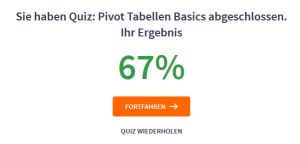
Nach Beantwortung der einzelnen Fragen wird nicht nur bestätigt, ob man bei der Beantwortung richtig lag, sondern auch eine Rückmeldung mit Erläuterung zur richtigen Lösung gegeben.
Kursleitung/Dozent Lukas Rohr
Gerade bei Schulungen ist es, meiner Erfahrung nach, auch erforderlich, dass die Person sympathisch und kompetent die zu lernenden Inhalte erläutern und für das Thema faszinieren kann.Lukas Rohr gründete 2011 ExcelNova und ist seit diesem Zeitpunkt als Excel Developer tätig. Persönlich lese ich sein Blog auf excelnova.org schon sehr lange und in meiner Erinnerung war es auch eines der ersten Blogs in meiner Wahrnehmung dass sich sowohl durch gute Beschreibungen als auch inhaltlich ganz auf das Thema Excel fokussiert hatte. Neben der Veröffentlichungen im Blog auf seiner Seite bietet er auch Entwicklungen basierend auf Excel und Access die ihren Einsatz in verschiedenste Branchen wie z.B. Banken, Automobilhersteller oder in der Industrie finden.
Interessant war für mich, dass er nich nur als Microsoft Certified Professional (MCP) seine eigene Kenntnisse fortbilden konnte sondern von Microsoft auch als Excel Finanz Modellierungs Exporte 2014 nach Redmond, WA zum Modell Off Gold Class Event eingeladen wurde (siehe sein Beitrag auf "Redmond Experience Recap (und wieder eine Bitte an Euch)"). Daneben lese ich auch gerne seine praxisnahen Artikel im Blog und habe hier schon das ein oder andere für meine eigenen Berichte (und teilweise auch als Anregung für Blogartikel wie unter anderen im Artikel "Pivottabellen ab Excel 2010 dynamischer filtern mit Datenschnitten am Beispiel Hochschulfinanzstatistik") aufgreifen können.
Während der "FICO Forum Infotage 2016" in Zürich hatte ich die Gelegenheit abseits der Veranstaltung Lukas Rohr zu treffen und kann hier auch sagen, dass die sympathische, ruhige und kompetente Art auch im direkten Gespräch rüber kommt und sich diese Tugenden auch in der Schulung wieder finden.
Schulungsinhalt
Die Schulung selbst ist in insgesamt 12 Kapiteln aufgebaut, die zwar aufeinander aufbauen, aber zwischen denen auch gesprungen werden kann. Dabei merkt sich das Schulungssystem auch den eigenen Lernfortschritt, so dass hier an der letzten Stelle die Schulung fortgesetzt werden kann. Darüber hinaus besteht hier auch die Möglichkeit einzelne Lektionen zu wiederholen, so dass sich hier die 12 Monate sicherlich auch zum Nachschlagen eignen.Ich möchte im Folgenden kurz auf einige in meinen Augen Highlights der einzelnen Kapitel eingehen, so dass sich hier ein Überblick über den Kurs verschafft werden kann. Auf der Seite "Daten Analysieren mit Pivot Tabellen"* besteht auch die Möglichkeit am Ende sich einzelne Lektionen als "Gratisvorschau" anzusehen.
Ich versuche für die einzelnen Kapitel die für mich interessantesten Punkte einmal zusammenzufassen.
Kapitel 1: Was Du lernen wirst und wie Du diesen Kurs am besten durchgehst
Eine der Fragen von Kolleginnen und Kollegen ist oftmals, wo eigentlich der Vorteil einer Pivot Tabelle bspw. gegenüber der Datenaufbereitung in Access oder in SAP liegt. Hier liefert Lukas Rohr einen Vergleich der Berichtserstellung mit bisherigen Möglichkeiten in Excel (bspw. über die SUMMEWENNS) und der Erstellung einer Pivot Tabelle und der Möglichkeiten die diese Kreuztabellen bieten.Außerdem gibt es Empfehlungen wie der Kurs am Besten genutzt werden kann und weist dabei auf einen Punkt hin, der mich auch immer wieder darin bestärkt auch Grundlagenschulungen oder Bücher einmal erneut zu lesen. Tatsächlich hat man sich oftmals ein recht unebenes Wissen und kennt manche Funktionen in der Tiefe aber andere Funktionen die vielleicht sogar die Arbeit wesentlich erleichtern würden sind dann nicht bekannt.
Besonders gefallen hat mir, dass für die gesamte Schulung auch ein Lehrplan als PDF zur Verfügung gestellt wird in dem für die einzelnen Schulungsvideos, PDF und Quiz eine Zeitangabe zu finden ist, so dass sich hier im Vorfeld schon einmal Gedanken darum gemacht werden kann, wie diese Schulung in den persönlichen (beruflichen) Alltag eingebunden werden kann.
Der Kurs umfasst insgesamt etwa 5 Stunden und 26 Minuten, so dass der Kurs theoretisch am Stück absolviert werden kann. Tatsächlich kann ich die Empfehlung nur weiter geben den Kurs in 15 - 20 Minuten Abschnitten aufzuteilen, so dass hier ungestört auf das Material konzentriert werden kann und auch noch etwas Zeit für die Überlegung, wie das Gelernte für die eigene Arbeit umgesetzt werden kann.
An dieser Stelle möchte ich schon vorab auf mein Fazit hinweisen, dass dieser Kurs sehr intensiv ist und ich hier wirklich am Kursende das Gefühl habe, Pivot Tabellen umfassend kennengelernt zu haben und trotz einiger eigener Erfahrungen hier ebenfalls Neues gelernt zu haben.
Durch die Übungsdateien kann sich auch selbst in den vorgezeigten Tabellen eingefunden werden und die Beispiele nachvollzogen werden.
Sollten noch Fragen vorhanden sein, können online auch zu den einzelnen Lektionen Fragen gestellt werden, die dann zeitnah beantwortet werden.
Kapitel 2: Die erste Pivot Tabelle erstellen, bearbeiten und anordnen
Das zweite Kapitel bietet eine erste Einführung in das Erstellen von Pivot Tabellen. Wer schon einmal mit Pivot Tabellen gearbeitet hat, wird sicherlich überlegen dieses Kapitel zu überspringen, aber gerade Kleinigkeiten wie die Schnellanalyse oder auch das Formatieren von Pivot Tabellen sind dann doch etwas, dass man einfach macht ohne sich über alternative Möglichkeiten der Darstellung oder auch Erleichterungen für den späteren Bericht Gedanken zu machen.Kapitel 3: Daten Analyse automatisiert durchführen
Neben den berechneten Feldern wird hier auch auf die verschiedenen Möglichkeiten der Auswertungen, die Drilldownfunktionen (sowie die Deaktivierung der Anzeige der Grunddaten per Doppelklick auf ein Pivot Tabellen Feld) aber auch auf das Berechnen einer diskreten Anzahl eingegangen. Gerade bei den berechneten Feldern war es für mich sehr hilfreich hier nicht nur die Vorteile dieser Methode dargestellt zu bekommen, sondern auch die Hinweise auf Nachteile dieser Methode sowie alternative Möglichkeiten zur Berechnung innerhalb der Pivot Tabelle. Dieses hat mich auch direkt dazu gebracht einen recht umfangreichen Bericht an der Arbeit unter diesem Gesichtspunkt noch einmal kritisch zu hinterfragen... :-).Dabei sind auch für mich bisher unbekannte Anwendungen Szenarien gewählt worden, die einprägsam und gut nachvollziehbar sind.
Kapitel 4: Unterschiedliche Datenquellen mit Pivot Tabellen verbinden
Das Thema Datenquellen in Pivot Tabellen hat mir schon lange Zeit am Herzen gelegen, aber bisher fehlte ein wenig die Zeit sich intensiver mit Datenmodellen auseinanderzusetzen auch wenn mir durchaus bekannt war, dass hier die Möglichkeit besteht mehrere unterschiedliche Grundtabellen miteinander zu verknüpfen und damit auch komplexere Auswertungen durchführen zu können.Ferner war es auch gerade fürs Berichtswesen sehenswert, wie hier Pivot Tabellen versandt werden können, ohne dass die Grunddaten direkt mitgeliefert werden.
Kapitel 5: Pivot Tabellen anordnen, formatieren und Zeitsparen
Neben bedingter Formatierung in Pivot Tabellen sind hier auch die eigenen Templates als Formatvorlage für Pivot Tabellen ebenso wie die Anordnung von Bereichsfiltern etwas, dass ich gerne für künftige Berichte mit übernehmen möchte.Im Berichtswesen ist die Präsentation der Daten und das Layout einer Information manchmal ebenso bedeutend wie die dargestellte Daten, so dass hier gleichzeitig viel auf die Datenaufbereitung und Nutzung für die empfangende Person eines Berichtes eingegangen wird.
Kapitel 6: Die Informationen einblenden und zeigen die interessant sind
Gerade im Zusammenhang mit Filter auf Pivot Tabellen (bspw. nach Fachbereichen oder Lehreinheiten) stellt sich für mich oftmals die Frage, wie ich diese Tabellen dann an die einzelnen Berichtsempfänger versenden möchte. Hier lieferten die Berichtsfilterseiten eine praktische Antwort. Aber auch das Sortieren nach benutzerdefinierte Listen (als Paradebeispiel fallen mir hier virtuelle Lehreinheiten ein die nicht alphanummerisch aufsteigend sind, aber so dargestellt werden sollen) ist ein Punkt den ich aus diesem Kapitel ebenfalls gerne übernehmen möchte.Das bei den Filtermöglichkeiten über ein Wert auch ein Mehrfachfilter gesetzt werden kann, war mir bisher noch nicht ganz klar, bietet aber eine sehr elegante Möglichkeit der Datenaufbereitung.
Kapitel 7: Dem Leser die Möglichkeit geben selber zu analysieren
Eine Vorstufe zum Thema Dashboard und interaktive Navigation in Pivot Tabellen ist die Möglichkeit Datenschnitten zu verwenden. Dieses Thema verknüpfe ich tatsächlich stark mit ExcelNova da ich hier zum ersten Mal von Datenschnitten in Excel gelesen habe und seitdem ein großer Fan dieser Technik bin.Kapitel 8: Informationen Zusammenfassen und Gruppieren
Das Gruppieren von einzelnen Zeilen ist ebenfalls ein Thema, das sich zu vertiefen lohnt. So können hier nicht nur aus Einzelposten Kostenstellen gruppiert werden, sondern auch bei Datumswerten ist es möglich diese nach Monaten, Quartalen oder auch nach Wochen zu gruppieren. Hier ist auch sehr direkt auf etwaige Einschränkungen eingegangen worden was bspw. die Gruppierung nach Halbjahren anbelangt.Kapitel 9: Pivot Diagramme Erstellen
Auch wenn dieses Kapitel relativ kurzgehalten ist, wird hier doch das Thema umfassend erläutert, so dass hier die Besonderheiten von Pivot Charts gegenüber normalen Diagrammen dargestellt werden.Hierbei wird auch auf die Objektsteuerung eingegangen und erläutert welche Formen von Diagrammen auf Basis einer Pivot Tabelle erstellt werden können.
Kapitel 10: Visuell glänzen mit bedingten Formatierungen in Pivot Tabellen
Bei der bedingten Formatierung von Pivot Tabellen sind einige Punkte zu beachten, die dann doch abweichend zur normalen bedingten Formatierung von Tabellen verhalten. Entsprechend hilfreich ist es hier die Zusammenhänge zu kennen und die unterschiedlichen Möglichkeiten der bedingten Formatierung in Pivot Tabellen zu nutzen.Kapitel 11: PIVOTDATENZUORDNEN Formel
Diese Formel dient dazu Datenfelder aus einer Pivot Tabelle in anderen Zellen auszulesen. Hier wird nicht nur erklärt wie "normale" Bezüge auf eine Pivot Tabelle gesetzt werden können sondern auch wie diese Formel durch indirekte Verweise dynamisch genutzt werden kann.Kapitel 12: Dashboards - Pivot in der Berichterstattung
Die Königsdisziplin einer Pivot Tabelle ist die Erstellung eines Dashboards, in dem alle relevanten Informationen intuitiv durch die Berichtsempfänger ausgewertet werden können. Im Beispiel einer Projektzeiterfassung und einer sich selbst aktualsierenden Geburtstagsliste werden alle vorherigen Kapitel noch einmal zusammengefasst und die einzelnen Teile setzen sich wie Puzzleteile zum Gesamtbild zusammen.So einfach die Beispiele auch auf den ersten Blick wirken mögen habe ich hier doch einige Anregungen für kommende Finanzberichte erhalten und freue mich schon darauf das Gelernte umsetzen zu können.
Teilnahmebescheinigung / Zertifikat
Gerade da das Thema Personalentwicklung in einigen Einrichtungen und Firmen sicherlich an Bedeutung gewinnt bin ich auch sehr froh, dass nach Kursabschluss ein Zertifikat / Teilnahmebescheinigung gibt, so dass der Besuch des gesamten Kurses und das Gelernte nachgewiesen werden kann.
Das Zertifikat habe ich tatsächlich erst zugesandt bekommen nachdem ich die letzte Lektion betrachtet hatte, auch wenn ich einige Zeit vorher die anderen Lektionen durchgegangen war.
Fazit
Für Menschen, die sich intensiver mit Berichtswesen und Excel beschäftigen kann ich diese Schulung aus voller Überzeugung empfehlen.Dem chinesischen Philosophen Konfuzius wird das Zitat "Sage es mir, und ich werde es vergessen. Zeige es mir, und ich werde es vielleicht behalten. Lass es mich tun, und ich werde es können." zugeschrieben, was sowohl in der Aus- und Weiterbildung auch immer wieder gerne herangezogen wird um eine Verbindung zwischen Theorie und Praxis bei Schulungsunterlagen herzustellen und auch das Gelernte direkt oder auch später anzuwenden.
Dieses ist Lukas Rohr sehr gut gelungen und ich empfand diese Schulung sowohl als intensiv als auch lehrreich und konnte einige für mich interessante Punkte mitnehmen und dabei auch für mein eigenes Berichtswesen anwenden. Sowohl diese Inspirationen als auch die Möglichkeit das eigene Wissen noch einmal zu vertiefen haben mich hier nicht nur angenehm überrascht sondern lassen mich diese Schulung auch als einen Mehrwert ansehen.
Insbesondere in Hinblick auf die Datenmodelle freue ich mich schon darüber diese in der Praxis einsetzen zu können.
Wenn ich ebenfalls Interesse an diesen Kurs geweckt hab würde ich mich über einen Blick auf das Angebot zum Onlinekurs "Daten Analysieren mit Pivot Tabellen" * Affiliate-Link / Werbung freuen.

* Affiliate-Link / Werbung
Als Affiliate verdiene ich am Erwerb dieses Kurses per Affiliate-Link

08:05 Uhr
KA23 für Kontengruppen statt Kostenartengruppen Sachkontenverzeichnis als Stammdatenbericht
Dieses ist im SAP Menü unter
- Controlling
- Profit-Center-Rechnung
- Stammdaten
- Kontengruppen
Während jedoch die Kostenartenrechnung unter:
- Controlling
- Kostenartenrechnung
- Infosystem
- Berichte zur Kosten-/Erlösartenrechnung
- Stammdatenverzeichnisse
Hilfsweise können natürlich Sets wie im Artikel "Auflösen von Stammdatengruppen nach Einzelwerten - Einzelwerte zu Sets" beschrieben ausgewertet werden, jedoch macht dieses dann bei Intervallen Probleme und man müsste für einen Kontenplan wie im Artikel "Query Kontenplan für Module CO, FI und PSM" die Zuordnung von Kostenart und Sachkonto zur Stammdatengruppe in Excel wie unter "Prüfung inwieweit ein Wert, bspw. eine Kostenstelle, innerhalb eines Intrevalls (Gruppe) liegt in Excel" beschrieben durch Veweisfunktionen und Bedingungen zuordnen.
Auswertung von Stammdatengruppen Sachkonten (SE16H über SKAT)
Sollen nun aber nun alle Sachkonten die einer (oder untergeordneten) Kontengruppe zugeordnet sind ausgewertet werden bietet sich hier die Transaktion SE16H zum Auswerten von SETS an.Mit der SE16H "Allgemeine Tabellenanzeige" kann die Tabelle SKAT "Sachkontenstamm (Kontenplan: Bezeichnung)" ausgwertet werden und hier als Kontenplan (bspw. IKR) sowie Sprache DE nur relevante Sachkonten ausgwertet werden. Im Tabellenfeld Sachkonto (Tabelle SKAT Feld SAKNR) kann nun in der Transaktion SE16H durch die Spalte Gruppe auf Gruppen zu diesen Feld zugegriffen werden.
Nun kann auf ein Set mit Bezug auf den Feldnamen SAKNR zugegriffen werden. Sinnvoll ist es hier nach Bestätigung auf WEITER bei Auswahl des SETNAME * zum Bezugsfeld Feldname SAKNR (grüner Hacken, ENTER) die gelisteten Sets über Einschränkungen (Dreieck oberhalb der Trefferliste) über die Setklasse "Kontnegruppe" einzuschränken um hier die entsprechende Stammdatengruppe auszuwählen (als Beispiel kann hier IKR-5 oder HFS relevant sein).
Im Ergebnis erhalte ich nun alle dieser Kontengruppe oder untergeordneten Kontengruppen zugeordnete Sachkonten.
Dabei ist es, gerade bei mehrsprachigen Systemen sinnvoll vorab in der Selektion auch Kontenplan (IKR oder lokale Kontenplan) sowie die Sprache DE ausgewählt zu haben, da andernfalls die Sachkonten gerne auch mehrfach ausgegegeben werden.
Auswertung von Kostenarten inklusive kundeneigener Zusatzfelder (SE16H über CSKB)
Mit der Nutzung von kundeneigener Zusatzfelder für die Kostenarten (siehe "Stammdatenerweiterung von CO-Objekten am Beispiel ergänzende Kostenstelle beim Innenauftrag" Userexit COOMKA01) und dieTabelle CSKB in der die Zusatzfelder gespeichert sind.
In der Transaktion SE16H kann zum Tabellenfeld "Kostenart" (KSTAR) der Tabelle "Kostenarten (Kostenrechnungskreisabhängige Daten)" (CSKB) ausgewertet werden und in der Spalte Gruppe nun ebenfalls das Set Kontenrguppe gewählt werden um alle in der Kontengruppe IKR-5 oder HFS-RELEVANT zugeordneten Kostenarten auszuwerten.
Hierzu muss ebenfalls due Setklasse auf "Kontengruppe" eingeschränkt werden. Dieses ist nach Auswahl Sets und Bestätigen von Setnmae * über den Feldnamen KSTAR über die Schaltfläche (Dreieck) Einschränkung über die Setklasse "Kontengruppe" möglich.
Hier ist es dann auch möglich wie in der KA23 die gepflegten Zusatzfelder mit auszugeben. Wenn es um eine reine Kostenartengruppe gehen würde (und nicht Kontengruppe) ist dieses auch im Artikel "Auswertung per CMOD eingeführter kundeneigener Felder Kostenart, Kostenstelle und Innenauftrag per Stammdatenverzeichnis und SAP Query" näher erläutert. Vergleichbar zur KA23 werden hier auch die untergeordneten Gruppen.
Fazit
Dadurch, dass die Auswertung der SETs/Gruppen nicht im Zusammenhang mit der Anwendung der Tabelle stehen könnnen hier unterschiedliche Stammdatengruppen zu den einzelnen Feldern ausgewählt werden. Neben Kontengruppen und Kostenartengruppen für die Stammdaten der "Buchungskonten" nutze ich diese Transaktion zum Beispiel auch über die verantwortliche Kostenstelle der CO Innenaufträge (Tabelle AUFK Feld KOSTV) um alle Innenaufträge der Kostenstellengruppe FB01 angezeigt zu bekommen. Damit erhalte ich alle Innenfträge die seitens der Kostenstelle hier zugeordnet sind und muss mir keinen Gedanken um die Kostenstellennummern selbst machen.Aber auch abseits der schnellen Auswertung von Tabellen und Bezug zu den Gruppen bietet die Transaktion noch einen Mehrwert den Isa von thinkdoforward.com im Artikel "Entdecke die integrierte Pivot-Tabellen-Funktionen in SAP" beschrieben hat.
Im Buch »Berichtswesen im SAP®-Controlling« bin ich ausführlich auch auf die Bedeutung von Stammdaten eingegangen für den Aufbau von Informationen eingegangen.
(01. Juni 2017) Paperback ISBN: 9783960127406
Für 19,95 € direkt bestellen
Oder als SAP Bibliothek-Flatrate *
Oder bei Amazon *
Zumindest für Keyuser/Poweruser kann diese Transaktion ein nützliches Werkzeug im Berichtswesen sein um hier Daten direkt auswerten zu können. Teilweise sind hier auch Funktionen möglich (insbesondere der Zugriff auf die SET und die entsprechende Auswertung und Ausgabe der Tabellen) die mit SAP Query etwas mehr Aufwand verursachen.
Aktuelle Schulungstermine Rechercheberichte mit SAP Report Painter
unkelbach.link/et.reportpainter/
21:41 Uhr
Bildungsurlaub Grundlagen Projektmanagement (Projekte organisieren und erfolgreich durchführen Projektmanagement) @vhswiesbaden
Neben Projektmanagement habe ich in 2022 auch einen weiteren Bildungsurlaub an der VHS Wiesbaden zum Grundausbildung TRAIN-THE-TRAINER besucht (siehe Artikel "Bildungsurlaub Train the Trainer Der Methodenkoffer für lebendige Seminare").
Zum Thema Projektmanagement bietet die VHS Wiesbaden auch noch weitere Veranstaltungen an, wie auf ihrer Internetseite unter "Programm > Beruf und Kariere > Projektmanagement" zu sehen ist.

In der Kursbeschreibung zum Bildungsurlaub sind folgende Punkte festgehalten.
T50900BU Projekte organisieren und erfolgreich durchführen Projektmanagement
Unklare Kompetenzen, Aufgaben und Ziele sowie unrealistische Planung lassen viele Projekte scheitern. Selbst jahrelange Mitarbeit in Projekten bringt nicht automatisch das know-how eines Projektleiters.
In diesem Seminar lernen Sie, wie man Projekte definiert, sie systematisch gliedert, plant, durchführt und auswertet. Sie lernen die wichtigsten Methoden und Werkzeuge und ihre Anwendung kennen. Sie erkennen Probleme in Organisation und Projektabwicklung und die Anforderungen an den Projektleiter.
Projektinitialisierung:
• Stakeholderanalyse, Zieldefinitionen, Risikoanalyse, -management , Vorgehensmodelle, Kommunikationsmatrix, Teambildung, Konfliktanalyse
Projektplanung:
• Projektstrukturplan, Meilensteine, Netzplantechnik, Ressourcen- und Kostenplanung, Aufwandsschätzung, Prioritäten
Projektkontrolle und -steuerung
• Basisplan, Tracking, Soll/Ist Vergleiche, Was-Wäre-Wenn, Earned Value, Trendanalysen
Projektabschluss
Die einzelnen Einheiten werden anhand eines Beispiels praktisch geübt.
Der Bildungsurlaub wird dabei von von SIegfried Reuscher / Projektmanagementdienstleister (siehe XING Profil) angeboten.
Motivation und Erwartungen - Bildungsurlaub Projektmanagement
Meine Gründe sich intensiver mit den Methoden des Projektmanagement zu beschäftigen sind auf der einen Seite durch laufende Projekte aber auch durch anstehende größere Veränderungen wie der Wechsel von ERP zu S/4HANA und etwaige weitere künftige berufliche Herausforderungen zu sehen.Meine Erwartung an diesen Bildungsurlaub waren die Grundlagen und Methoden näher zu lernen und dieses Wissen dann auf meine tägliche Arbeit übertragen zu können.
Ob diese Erwartung erfüllt worden sind und wie der Ablauf dieser persönlichen Weiterbildung war möchte ich in den folgenden Abschnitten für die einzelnen Tage schildern und hoffe hier einen guten Überblick in die Veranstaltung aber vielleicht auch Lust auf das Thema Projektmanagement wecken zu könnnen.
Persönlich hilft es mir immer am Ende des Tages das Gelernte noch einmal festzuhalten und zusammenzufassen, was im Einzelnen besprochen worden ist auch um offene Fragen am nächsten Tag erneut anzusprechen.
Ohne das Fazit vorwegzunehmen ist die Teilnahme an der Weiterbildungsveranstaltung naturgemäß wesentlich umfangreicher, so dass ich hier zum Vertiefen auf jeden Fall das entsprechende Seminar empfehlen kann.
Tag 1 Projektdefinition, Stakeholder und Zielstrukturplan
Durch eine relativ kleine Gruppe von 9-10 Personen war die Atmosphäre in der Gruppe positiv und wir konnten im Laufe der Woche uns in Gruppenarbeit intensiver mit den erwähnten Beispiel beschäftigen aber auch in der Diskussion während der Veranstaltungen nach meiner Wahrnehmung auch untereinander uns austauschen und gegenseitig Impulse geben.
Nachdem wir uns gegenseitig vorgestellt hatten und die Motivation zur Teilnahme geklärt war kam direkt der theoretische Unterbau zum Projekt in den engeren Blick.
Der Begriff Projekt ist hier nicht nur durch DIN 69901 definiert sondern auch in den Merkmalen Dauer, Mittel, Ressourcen und Aufgaben zuzuordnen. Besonders die Einmaligkeit sowie eine zentral verantwortliche Person stellen dabei wichtige Komponenten dar.
Ein grundsätzlcihes Vorgehensmodell im Projaktmanagement sind die einzelnen Stufen des Wasserfallmodells.
Hier werden die Schritte in
- Definition
- Entwurf
- Realisierung
- Einsatz
Aber ohne Menschen, dei auch unterschiedliche Interessen haben, ist auch ein Projekt nicht denkbar. Neben der Projektleitung sind dieses insbesondere die Stakeholder, welche sowohl Betroffene als auch Beteiligte sein können. Hier ist es ein Vorteil sich schon im Vorfeld über die einzelnen Akteure sowie ihre Rollen innerhalb eines Projektes bewust zu werden und diese auch einmal festzuhalten.
Projektumfeldanalyse und Stakeholder
Gerade die Projektumfeldanalyse erscheint zum Start eines Projektes hilfreich um sich über die Rahmenbedingungen klar zu werden. Das danach die einzelnen Stakeholder in Aktive (wie Auftraggeber, Kunde, Organisatonseinheit Leitung sowie Projektleitung und Team) als auch Passive wie Behörden, indirekt Betroffene und nicht zuletzt auch Familienmitglieder berücksichtigt werden müssen erscheint auf der einen Seite nachvollziehbar ist aber sicher oft auch nicht im bewusten Focus.Persönlich konnte ich für mich die Deifnition eines Projektplans in der die verschiedenen Wege des Austausch der einzelnen Stakeholders sowie der Methode wie diese über aktuelle Entwicklungen sich austauschen und motiviert werden als besonders hilfreiches Instrument mitnehmen. Zur Einordnung der einzelnen Personen erscheint auch die RACI Matrix als ein einfaches Instrument, dass die unterschiedlichen Rollen der Personen darstellt.
RACI Matrix
Die RACI Matrix bildet ab wer Verantwortlich ist (Responsible), die Kosten träger (Auftraggeber / Accountable), Mitspracherecht hat und befragt werden muss (Consulted) und wer informiert werden muss (Informed)V-Modell
Anhand des V-Modells werden die Auftraggeber und Auftragnehmer Aufgaben zusammengefasst sowie die Wechselbeziehungen zwischen eben diesen.Hierbei ist zwischen den einzelnen Punkten stets eine Verifizierung und Validierung erforderlich bspw. zwischen der Komponentenspezifikation und Test eben dieser Komponenten.Ebenso wichtig sind aber auch die Definiition von Zielen sowie ein Zielstrukturplan indem das Projekt nach Zielklassen, Zielunterklassen, geforderten Ausmass und etwaige Wünsche untergliedert werden kann.
Fallbeispiel:
Damit jedoch nicht nur die Theorie im Rahmen der Weiterbildung ein Thema war wurden wir auch mit einer Fallstudie für das Projektmanagement in Gruppenarbeit konfrontiert. Hierbei ging es um die Aufgabe "Umbau eines Frachtschiffes zum Tiertransporter in den wir dann die gelernte Theorie umsetzen konnten.
Praktische Übungen Tag 1 - Stakeholderanalyse und Zieldefinition
Anhand von Projektunterlagen mussten wir die einzelnen relevanten Stakeholder identifizieren und diese dann der anderen Gruppe im Rahmen eines Vortrages vorstellen.
Hierbei hatten wir als Gruppe auch direkt Rückmeldung zum Vortragsstil und Inhalt erhalten. Eine weitere Aufgabe war dann anhand der Unterlagen ein Zielstrukturplan zu entwerfen indem die einzelnen Ziele zusammengefasst worden sind und später ggf. ein Lastenheft erstellt werden kann.
Tag 2 Risikomanagement und Projektteam
Der Tag began mit einer Wiederholung der am Vortag behandelten Punkte, so dass wir sowohl über die Projektdefinition, das CAIRO Modell (als Erweiterung zu RACI durch ein O wie obsolet) sowie die Definition eines Wasserfallmodel als Projektphasenmodell sprachen um dann intensiver in das Thema Projektrisikomanagement einzusteigen.
Projektrisiko
Neben den unterschiedlichen Projektrisikoarten (Ressourcen, Organisation, technologische oder auch geschäftliche Risiken) ging es konkret zur Risikoanalyse und der Frage, wie diese quantifizierbar sein können und mit welchen Methoden etwaige Risiken erhoben werden können.
Gerade die Unterschiedung nach Tragweite und Wahrscheinlichkeit half hier schon die einzelnen Risiken zu gewichten und passend einzuordnen. Ein weiterer wichtiger Punkt waren dann die Maßnahmen die im Rahmen eines Projektmanagement zum Umgang mit den einzelnen Risiken getroffen werden können.
Dabei sind vorbeugende und im Falle eines Risikoeintritts auch die eventual Maßnahmen direkt verbunden mit Entscheidungen festzuhalten und Verantwortliche sowie Termine zu benennen.
Eine wichtige Unterscheidung ist dabei zwischen Fakten und Risiken vorzunehmen.
Projektorganisation
Nachdem nun die einzelnen Definitionen und Analysen abgeschlossen sind konnte ich auch intensiver mit dem Start eines Projektes beschäftigt werden indem unter anderen eine Projektmappe angelegt wird, aber auch die unterschiedlichen Formen einer Projektorganisation vorgestellt worden sind.
Zur Unterstützung einer Projektorganisation sind auch verschiedene Softwarelösungen am Rande angesprochen worden neben Enterpriselösungen sind hier MS Project aber auch OpenProject bzw. Project Libre erwähnt worden, was ich mir beides noch näher anschauen möchte.
Im Artikel "Unterschiedliche Möglichkeiten des Projektmanagement von der Projektplanung, Projektabrechnung und Projektdokumentation bis hin zum Einstieg in das SAP Modul Projektsystem PS" bin ich auch schon einmal auf einige Softwarelösungen eingegangen würde aber nach dieser Veranstaltung noch einige andere Anforderungen an eine Projektplanung setzen und hier mir tatsächlcih die erwähnten Produkte näher ansehen.
Zur Projektorganisation wird zwischen der Ablauforganisation in der die einzelnen Methoden (V-Modell), Vorgehensweise und Leitlinien definiert werden und der Aufbauorganisation in der die Personen und ihre Tätigkkeiten festgehalten werden.
Neben den einzelnen Formen der Organisation wie Linienorganisation, Task Force, Matrix Organisation oder Stabs-/Einflussorganisation wurden hier auch dieTeambildungsprozesse sowie eine Checkliste zu den einzelnen Aufgaben und Personen im Team festgehalten.
Hier ist auch ein wichtiger Punkt das Konfliktmanagement durch das schon im Vorraus Methodik und Umgang mit schwierigen Situationen etwas abgefangen werden kann.
Interessant für mich war hier auch die besondere Rolle des Lenkungsauschuss und die Unterscheidung oder Identität von Projektmanagement und Projektleitung als Personen.
Praktische Übungen Teil 2
Anhand des Anwendungsfalls identifizierten wir die einzelnen Risiken und stellten diesen entsprechende Maßnahmen gegenüber. Hierbei ist ein besonderes Thema, wie tief die einzelnen Risiken gegliedert werden.
Als Beispiel ist hier die Risikoanalyse unserer Gruppe ein gutes Beispiel:
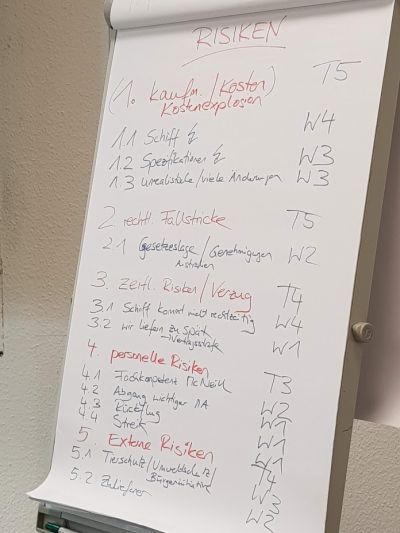
Wähend wir hier nur das Risiko zum Zustand des noch nicht gelieferten Schiffs erfasst haben, könnte dieses Risiko noch wesentlich tiefer geglieder werden:
So ergibt sich neben einer Kostenexplosion aus dem Zustand des Schiffs unter anderen folgende Punkte:
- Schiff ist nicht mehr umbaufähig
- Schiff kommt nicht an
- Schiff fällt in der Werft auseinander und blockiert die Werft
Auch hier war es besonders hilfreich im Rahmen einer Präsentation passende Rückfragen zu erhalten und sich mit diesen auseinander setzen zu können.
Im Ergebnis merkten wir, dass im ersten Moment eine zu große Klammer um mehrere Risiken gefasst wurde.
Insbesondere stellt sich bei dieser Methode immer wieder die Frage, wieviel Energie in die Risikoanalyse gesteckt wird und welche Folgen ein Verzicht oder Ausbleiben einer ausreichenden Analyse der Risiken haben kann.
Tag 3 Die Projektplanung zum Strukturplan
Im Rückblick betrachteten wir noch einma die Risikoanalyse, die unterschiedlichen Organisationsformen sowie die einzelnen Phasen der Teambildung nebst der Frage wie bei Konflikten umgegangen werden kann.
Danach gingen wir aber direkt in die Projektplanung über und machten uns Gedanken darum welche Stufen eine Planung durchlaufen muss. Als Hilfsmittel war hier der Projektstrukturplan das Mittel der Wahl in den dei einzelnen Schritte im Projekt strukturiert aufgezeichnet werden können.
Arbeitspakete als Tätigkeiten und Sammler
Die einzelnen Ebenen unterscheiden dabei einen objektorientierten oder einen funktionsorientierten Ansatz. Eine weitere wichtige Unterschiedung ist zwischen Meilensteine und Arbeitspaketen zu treffen. Wichtig bei den Arbeitspaketbeschreibungen ist es hier zu unterscheiden zwischen den Sammelbegriffen und etwaigen Tätikeiten.
Neben den Projektstrukturplänen sind auch noch weitere Strukturpläne von Bedeutung um zu erkennen auf welche Ressourcen in welcher Gewichtung zugegriffen wird.
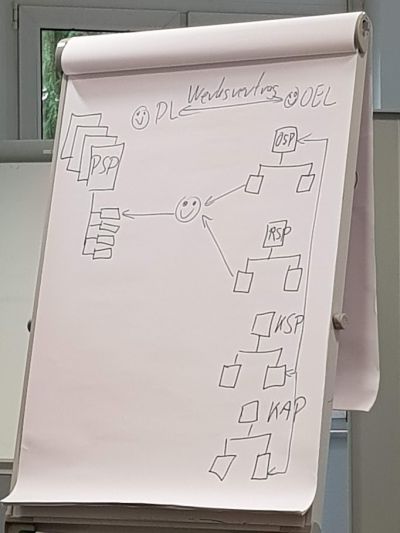
Dabei sind als weitere Eleemente
- Organisationsstrukturplan
- Ressourcenstrukturplan
- Kostenstellenstrukturplan
- Kostenartenstrukturplan
Bei der Planung ist auch immer eine Frage, wie mit Zeitreserven umgegangen werden kann.
Hierbei sind in den einzelnen Punkten auch SIcherheitsbedürfnisse vorhanden die in der Planung der Dauer einer bestimmten Tätigkeit Berücksichtigung finden werden. Diese können über ein GANTT Diagramm entsprechend abgebildet werden.
Mit dieser Methode ist der zeitliche Verlauf der einzelnen Tätigkeiten festgehalten.
Eine differnziertere Methode stellt hierfür die Netzplantechnik dar in der die einzelnen Aufgaben nach ihrer Abhängigkeit dargestellt werden.
Dabei können sowohl unterschiedliche Beziehungen zwischen den einzelnen Aufgaben (Anordnungsbeziehungen) gebildet werden als auch diese so dargestellt werden, dass auch ein kritischer Pfad abgebildet werden kann. Insbesondere die einzelnen Vorgangsknoten haben hier Beziehungen untereinander die am folgenen Beispiel deutlich werden kann.

Durch die zeitliche Abfolge (Dauer) der einzelnen Punkte innerhalb des Netzplan
ist auch der kritsichen Pfad offensichtlich. Sofern an der untersten Tätigkeit Zeit eingespart werden kann, nützt dieses nur insoweit etwas bis die nächste Tätigekit die längste Dauer hat und damit Teil des kritischen Zeitpfades ist.
Neben der Planung der einzelnen Tätigkeiten und Vorgänge muss aber auch ein Blick auf die Ressourcenplanung geworfen werden.
Ein klassischer Fehler ist dabei, dass die Projektleitung sich selbst mit der vorhandenen Kapazität nicht einplant und somit hier entsprechende Probleme entstehen. Sowohl durch die Projektplanung, Kontrolle und organisatorische Tätigkeiten bleiben dann möglicherweise andere Punkte liegen oder aber der Tag muss um einige Stunden verlängert werden.
Praktische Übungen Tag 3 - notwendige Arbeitspakete zum Schiffsumbau
Neben einer Aufschlüsselungen der in unserem Schiffsumbauprojekt erforderlichen Tätigkeiten haben wir diese Vorgänge auch unterschiedlich durch Sammler und Tätigkeiten sowie Meilensteinen erfasst und in einer Bezeihung gestellt. Dabei sind für die einzelnen Aufgaben auch die Zeiten erfasst worden und in bieden Gruppen ergibt esich ein entsprechendes Übersichtsbild auf die vorhandenen Aufgaben.
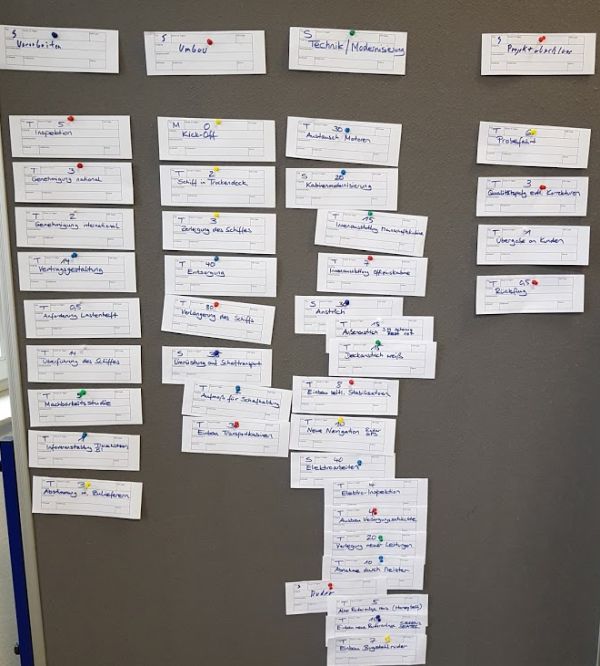
Hier sind die Arbeitspaketbeschreibungen nach den einzelnen Schritten zum Umbau des Schiffs gegliedert... ebenso kann aber auch nach den Fachabteilungen eine Gliederung erfolgen.
Tag 4 Projektkostenplanung und Projektkontrolle
Nachdem am Vortag der Projektstrukturplan, als zeitliche Abfolge von Tätigkeiten, erfasst worden ist und die einzelnen Netzwerkknoten zur Identifikation des kritischen Pfades betrachtet worden sind nutzten wir den Tagesbeginn damit uns noch einmal einzelne Definitionen näher anzusehen.
Gerade bei der Definition von Meilensteine, im Sinne eines Projektmanagements, erscheint es sinnvoll diese auch in einzelne Klassen aufzuteilen.
Andernfalls würden bei einer Vielzahl von Meileinsteinen hier die Übersicht verloren gehen.
So können Meilensteine für das Management gesetzt sein, ebenso als Interfacepunkte an denen Informationen an die Fachabteilungen übergeben werden sollten.
Hierbei ist ein besonders wichtiger Punkt Projektmeilensteine von Deadlines oder Fristen zu unterscheiden.
Analyse des kritischen Pfades und kritischer Projektpunkte
Der kritische Pfad eines Projektes als längste zeitliche Abhängigkeit innehralb eines Projektstrukturplans stellt das Nadelöhr der Anordnungsbeziehungen zwischen Vorgänger und Nachfolger der einzelnen Vorgänge dar. Die tatsächliche Reihenfolge ist zwar ein krtischer Vorgang, aber kein risikobehafteter Vorgang, so dass die Netzplatechnik von der Risikoanalyse abzugrenzen ist.
Kritische Punkte innerhalb eines Netzplans können nebenbei durch die Differenz von FMA (frühest möglicher Anfang) und SMA (spätest möglicher Anfang) ermittelt werden. Hier werden die Projekttage vorwärts zum Projektende als auch rückwärts vom Projektende berechnet. Auf Arbeitsvorgängen mit 0 liegt keinerlei zeitlicher Puffer vor, so dass dieses die kritischen Punkte sind an den angesetzt werden kann.
Ein wichtiger Punkt der Netzplantechnik ist hierbei tatsächlich, dass nur diese Punkte vernetzt werden sollten, die auch vernetzt sind.
Schätzung / Qualifizierte Planung des zeitlichen/ressourcielen Aufwand
Neben der Netzplantechnik ist auch die Schätzung des Aufwands an Personentagen ein wichtiger Punkt um den Aufwand für die einzelnen Arbeitspakete zu schätzen.
Während sich bei der Analogie Methode auf vorherigen Erfahrungen berufen wird stellt die Delphi Methode ein Austausch unter Experten dar und das Function-Point-Verfahren rechnet die Zeit aus einzelnen Arbeitsschritten auf die Gesamtanforderung hoch.
Neben der zeitlichen oder termintreue Planung ist auch die ressourcentreue Planung ein wesentlicher Punkt. Insbesondere sollte dabei das Mitarbeitergebirge beachtet werden, wonach für eine bestimmte Täigkeit nur ein entsprechender Anteil an der Arbeitszeit der Beschäftigten tatsächlich benötigt wird und einzuplanen ist.
Beim Auftreten mehrere Anforderungen in einer Abteilung (Stichwort Matrix Organisation) kann es schon zu Zielkonflikten kommen. Grundsätzlich kann hier durch die Setzung von Prioritäten in der Abteilung gearbeitet werden oder alternativ per Multitasking jeweils abwechselnd an Teilstrecken der Aufgaben gearbeitet werden. In der Praxis ist dieses aber dann im Ergebnis ebenso lange, nur dass zwischendurch Teilergebnisse vorliegen könnten,
Jedes Projekt wandelt auch entsprechende Ressourceneinsätze in Projektkosten um.
Hier bietet Microsoft Excel die Möglichkeit durch Pivot Listen in Tabellen umzuwandeln.
Im Artikel "Buchempfehlung »Excel Pivot-Tabellen für dummies« von Martin Weiß ( tabellenexperte.de )" kann ich weiterhin eine sinnvolle Weiterbildungsmöglichkeit durch ein gedrucktes Buch zum Thema empfehlen.
Projektkostenkalkulation
Um eine Kostenentwicklung zu betrachten kan ein Kostenentwicklungsplan neben den einzelnen Kosten als Säulen auch ein Liniendiagramm zur Darstellung der kumulierten Kosten dargstellt werden.
Gerade bei der Projektkostenkalkulation liegen oftmals vier Fehler vor.
Die Kostenplanung erfolgt auf Basis der einzelnen Projektphasen und des bewerteten Material und Zeiteinsatzes der einzelnen Ressourcen. Liegen diese nciht vor, kann auch kein Budget angesetzt werden. Auf der anderen Seite kann eine zu detailreiche Planung auch zu viele SIcherheitszuschläge erhalten, so dass auch hier etwas Vorsicht gewahrt sien sollte.
Ist der Aufwand jedoch zu optimistisch geschätzt kann Unvorhergesehenes die Planung komplett über Bord werfen, während ein zu eingeschränkter Blickwinkel die Expertise aus den Fachabteilungen sinnvoll macht.
Die auf diese Weise erfasste Planung wird als genehmigte Planung als Soll für den Projektverlauf angesetzt und ermöglicht es hier einen Soll/Ist Vergleich im Rahmen der Projektkontrolle zu ermöglichen.
Hierdurch greifen Planung->Realsiiserung-> Kontrolle und Steuerung ineiander über.
Entsprechend wichtig ist hier aber eine zeitnahe Rückmeldung innerhalb der einzelnen Vorgänge.
Dieser Basisplan kann dann noch entsprechend angepasst werden, bei absehbaren Termnüberschneidungen.
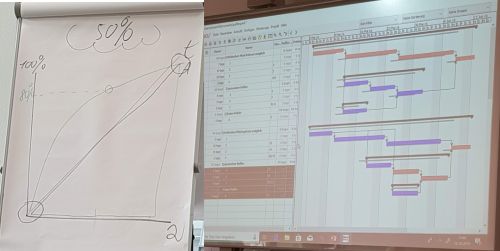
Der sogenannte Basisplan wird im Laufe des Projektverlaufes immer wieder als Vergleichsgröße (Schatten) zum tatsächlichen Verlauf des Projektes herangezogen.
Um dne Projektfortschritt zu bewerten gibt es in der DIN 69903 eine Definition von Größen die den Fertigstellungswert anhand bewerteter Arbeit bewerten.
- PV Planed value stellt die geplanten Kosten des Projektes dar
- EV earned value ist der Mehrwert der geleisteten Arbeit im Vergleich zum Planansatz Verschiebt sich das Projekt über den geplanen Terminbeginn verringern sich auch die geplanten Kosten bis zum geplanten Projektende im Vergleich zum Plan (Blickpunkt ist hier der Monat 3 als Projektstart, auch wenn das Projekt eigentlich zum Monat 1 hätte starten sollen
- Die AC Actual Cost stellen dafür die tatäsclich angefallenen und gebuchten Kosten dar
Als Varianzen können hier Kosten und Zeitvarianzen betrachtet werden.
SV schedule variance = EV-PV
CV cost variance = EV - AC
Gerade bei den AC können ungeplante Einflüsse wie Tarifsteigerungen oder Mehrkosten die Kosten erhöhen und zur Kostenabweichung führen.
Ein weiterer Punkt. der auch für die Risikovorsorge genutzt werden kann ist die Meilenstein Trend Analyse in der durch Statusberichte anhand der Berichtstermine und Meileinsteine entsprechende Verschiebungen im Projekt erkennbar werden.
Ein wichitger Punkt zur Kontrolle und Vorlage für den Lenkungsausschuss sind Quality Gates in denen die einzelnen Teilabschnittsergebnisse gesammelt und ein weiteres Vorgehen erst nach Freigabe erfolgen kann.
Übungen Tag 4 - Anordnungsbeziehungen und Kritische Pfad Analyse unserer Vorgänge
Als Teil der Planung wählten wir nun die Netzplantechnik um die geplanten Arbeitsvorgänge und Abhängigkeiten an unseren Schiffsumbau näher zu betrachten und diesen in der richtigen Reihenfolge zu setzen.
Da der Plan dann etwas größer wurde habe ich die Einzelteile zusammengeschnitten:
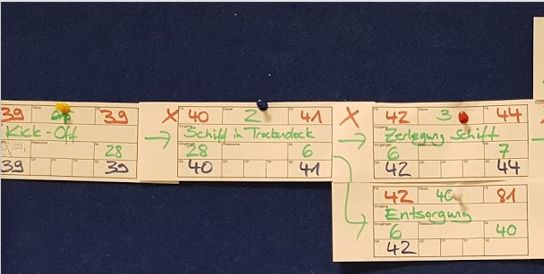
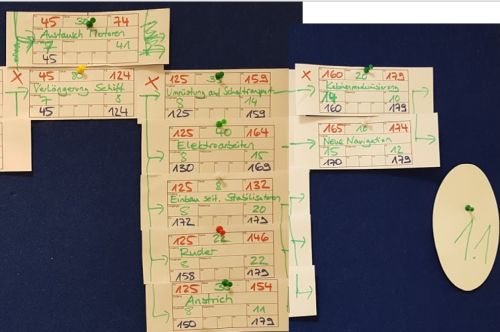
Auch auf der Tafel war irgendwann ein Punkt erreicht dann doch die Fortsetzung durch einen Punkt zu erweitern.
Aber am Ende konnte das Schiff danndoch mit einer Verspätung fertig gestellt werden.
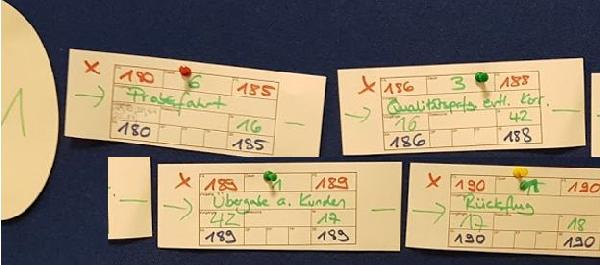
Wenn wir uns die gesammelten Arbeitspakete betrachten sind diese nun doch wesentlich stärker nach zeitlichen Aspekten gegliedert.
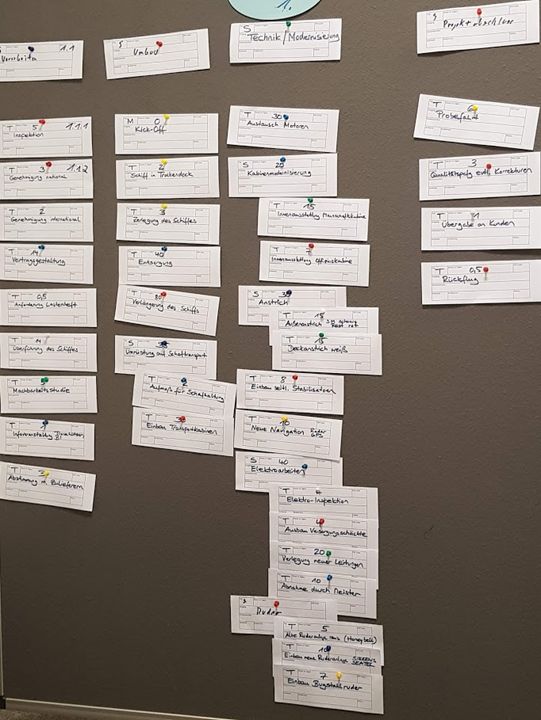
Wobei diese Zeichnungen natürlich sinnvoller in einer Softwareanwendung gesammelt und dargestellt werden, so dass hier auch Abweichungen festgehalten werden können.
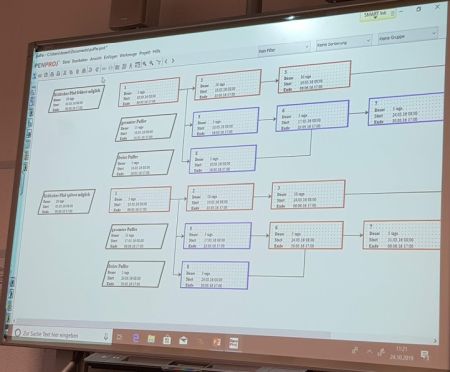
Hier sind nicht nur die Projektstrukturpläne sondern auch unterschiedliche Basispläne aber auch ein Netzplan darstellbar.
Tag 5 Projektende und Projektabnahme
Der letzte Tag war dann erneut einem Review auf die zuletzt besprochenen Themen gewidmet. Sowohl der Basisplan als vom Lenkungsausschuss als Grundgerüst genehmigter Abllauf als auch die Unterscheidung zwischen Plan und Soll waren dabei noch die einfachen Punkte, auf die Rückfrage an welcher Stelle ein Baseline Review erfolgen sollte wurden auch noch einmal die Besonderheiten des Change Management und gerade die Sinnhaftigkeit eines eigenen Punktes Changes als Sammler innerhalb des Projekts erfasst.
Eine spannende Überlegung, wenn auch eher technisch, war für mich die einzelnen Baselines als Archiv zu betrachten und nur eine führende Baseline als Basis für den Vergleich zum Soll im Netzplan zu verwenden.
Gerade bei der Ressourcen und Termintreuen Planung sind auch die Begriffe Earned Value und Planed Value nochmals voneinander unterschieden worden.
Planend Value stellt dabei die bewertete Leistung über die Laufzeit dar und wird aus der Baseline als genehmigter Plan betrachtet während die earned value den Mehrwert der geleisteten Kosten betrachtet. Dieses ist ein Element der ressourcenreuen Planung beim Vergleich des Projektfortschritt zum Soll (Wert der laut Plan verbraucht werden soll ist hierbei oftmals vom tatsächlich abzusehenden Verbrauch zu unterschieden.
Immerhin die actual Cost kenne ich schon aus dem Controlling als bisher angefallene IstKosten. :)
Auch abseits davon sind die Verknüpfung von Ressourceneinsatz und anfallenden Kosten etwas, dass seitens Controlling immer wieder gerne betrachtet wird.
So sind die geplanten Projektkosten durch die mit Kosten gewichtete Ressourceneinsätze pber Personal, Material aber auch Finanzierungen in der Kostenartenrechnung absehbar.
Passenderweise widmete sich der letzte Tag des Bildungsurlaub dann dem Projektende, was mit einer Projektabnahme durch den Kunden abgeschlossen wird.
Hilfreich istvhier ein Abnahmeprotokoll durch das nich nur die Projektbeschreibung noch einmal aufgeführt ist sondern auch schriftlich die Abnahme oder Ablehnung festgehalten wird. Gerade bei Problemen sollte darauf geachtet werden, dass tatsächlich alles was nicht moniert worden ist als abgenommen gilt. Gerade wenn das Werk erstellt ist fehlt es seitens des Auftragsnehmer gegenüber Auftraggeber auch an Druckmitteln um etwaige Ausstände noch abfangen zu können.
Sollten Gründe zur Ablehnung vorliegen ist es sinnvoll hier eine Liste der Gründe festzuhalten die dann nachgebessert werden können.
Neben festgestellten Mängeln sollte im Übernahmeprotokoll auch festgehalten werden, welche Prüfungen durchgeführt worden sind und wie diese dokumentiert worden sind.
Neben externen Auftraggebern kann dieses auch sehr hilfreich bei internen Projekten sein.
Bei Softwareentwicklungen ist auch ein Akkzeptanztest (durchgeführt vom Kunden) hilfreich indem sowohl Test Szenarien als auch einzelnen Testfälle definiert und auch durchgeführt werden.
Ist das Projekt abgeschlossen und sämtliche Erinnerungen noch frsch, sollte auch eine Projektabschlussanalyse durchgeführt werden.
Hier kann nicht nur die Termintreue auf Basis der Terminplanung (siehe Basisplan) und die Wirtschaftlichkeitsanalyse durchgeführt werden sondern auch die Erfahrungen aus diesem Prpjekt in das hausinterne Vorgehensmodell überführt werden.
Danach kommt es zur Projektauflösung wodurch die einzelnen Ressourcen wieder in die Fachabteilungen zurück kehren. Ein wichtiger Punkt ist hier nicht nur der Projektabschlussbericht indem die Erfahrungen und Verbesserungen für nachfolgende Projekte festgehalten werden sondern generell der Punkt der Erfahrungssicherung (Lessons learned) die einen internen Mehrwert schaffen können.
Diese sollten jedoch auch in den einzelnen Projektabschnitten schon festgehalten sein um später ins Methodenhandbuch übernommen zu werden.
Weiteres Material
Neben der Theorie und den gesammelten Erfahrungen im Projektbeispiel betrachten wir uns auch unterschiedliche Formulare und Checklisten in denen eine Vorstellung zu den einzelnen Dokumenten und Formularen festgehalten werden konnte. Tatsächlich können hier Dokumente neben einer Projektplanungs- Projektmanagementsoftware einen weiteren Mehrwert stiften.
Als Auszug haben wir hier über Vorlagen wie:
- Projektzielplanung
- Projektstrukturplan
- Funktionen und Rollendiagramme.
- Projektkostenplan
- Risikoanalyse
- Statusbericht
Insebsondere die Merkzettel zum Beispiel zur Planung der Projekt Abschluss Sitzung mit Rollenverteilung und erforderlichen Unterlagen und Rollen der Teilnehmenden ist hier eine gute Vorlage für ein strukturiertes Vorgehen.
Dabei können viele der erwähnten Punkte zur Vorbereitung und Durchführung einer Projektsitzung auch auf "normale" Sitzungen übertragen werden und hier hilfreich sein.
Fazit Bildungsurlaub
Wenn ich mir meine Erwartungen betrachte wurden diese im Bildungsurlaub erfüllt. Mir war es wichtig einen Überblick über die Methoden de Projektmanagement zu erhalten und einige praktischen Methoden zu verinnerlichen um darauf abbauend selbst tiefer ins Thema einsteigen zu können.
Gerade in Hinblick auf vorhandene Statusberichte und Dokumentationen habe ich nun für meine tägliche Arbeit einige Punkte mitnehmen können und hoffe diese bei künftigen Projekten auch ausbauen zu können.
Gerade wenn es um die Projektantragsstellung anbelangt sind mir nun einige weitere Punkte klarer geworden aber auch bei der Durchführung von internen Projekten sehe ich derzeit abseits der technischen Unterstützung viele Methoden die mir auch an anderer Stelle sicherlich weiter helfen könnnen.
Bildungsurlaub selbst ist in den einzelnen Bundesländern geregelt jedoch stehen in allen mindestens 5 Tage zu, die oftmals als bezahlten Sonderurlaub gewährt werden. Hierbei müssen die Veranstaltungen als Bildungsurlaub akkrediert sein und damit auch inhaltlich bestimmte Anforderungen erfüllen. Gerade als Bildungsurlaub akkredierte Veranstaltungen stellen hier aber zumeist kein Problem dar.
Für mich ist bei der Wahl des entsprechenden Angebots aber tatsächlich entscheidend inwieweit es mir etwas bringt und ich das erlangte Wissen dann auch in der ein oder anderen Form anwenden kann.
Im Rückblick auf die vergangenen Tage denke ich, dass sowohl die gerlernten Methoden als auch der Umgang mit der Herausforderung am Fallbeispiel hilfreich war und gerade die WIederholungen am Folgetag dabei geholfen haben das gelernte zu verinnerlichen und sich noch einmal selbst Gedanken darüber zu machen, wie Projektmanagement im eigenen (beruflichen) Alltag eingesetzt werden kann.
Da wir sowohl das Skriptum (Präsentation) als auch Arbeitsmaterialien als digitales und analoges Medium erhalten haben freue ich mich schon sehr darüber, dieses intensiver betrachten zu können und bin neugierig, wie de gelernten Methoden nun in meinen eigenen Arbeitsalltag integriert werden können.
Was das Bildungsurlaubangebot der VHS Wiesbaden anbelangt sind hier auch noch weitere spannende Themen zu finden und sowohl die Lage als auch die technische Ausstattung der einzelnen Räume überzeugt hier direkt. Etwas bedauert habe ich allenfalls, dass die Cafeteria wohl geschlossen ist, aber in der näheren Umgebung gibt es mehrere Möglichkeitend er Verpflegung inklusive der Versorgung mit Kaffee.
Die Teilnamekarte gilt gleichzeitig als ESWE Kombiticket, so dass hier ein Fahrauswaus zur Fahrt im VMV auf den Linien von ESWE Verkehrt und der Mainzer Verkehrsgesellschaft genutzt werden kann. Das Ticket gilt frühestens 2 Stunden vor Beginn der Veranstaltung und ermöglicht eine Rückfahrt wähend 2 Stunden nach Ende der Veranstaltung. So kann grundsätzlich auch etwas ausserhalb geparkt werden oder ganz auf die Anfahrt per Auto verzichtet werden. Wie üblich ist am Ende der Veranstlatung auch eine Teilnahmebescheinigung als Nachweis an die Teilnehmenden verteilt worden.
Zusammenfassend hat mich der Bildungsurlaub ein ganzes Stück weiter gebracht und ich freue mich schon sehr darüber nun das Ganze in der Praxis anwenden zu können.
Ebenso wie das Thema Mindmap ist mir auch das Thema Projektmanagement bisher als sehr abstrakt begenet und umso mehr freue ich mich darüber im Rahmen dieser Weiterbildung eine gute Grundlage erhalten zu haben um dieses in der Praxis ausbauen zu können. Wie im Artikel "Mindmapping und Sketchnotes im Beruf nutzen für Brainstorming oder Mind Mapping mit XMIND" beschrieben nutze ich das Instrument mittlerweile beinahe natürlich zur Entwicklung von neuen Berichtsanforderungen und hoffe, dass ich auch die Methoden des Projektmanagement auf künftige Herausforderungen anwenden kann.
Aktuelles von Andreas Unkelbach
unkelbach.link/et.reportpainter/
unkelbach.link/et.migrationscockpit/
07:47 Uhr
Berichtsdokumentation in Excel - Hyperlink auf Tabellenblätter indirekt setzen
Notwendigkeit der Dokumentation von eigenentwickelten Berichten
Wenn ich Berichte in SAP entwickele bemühe ich mich meistens darum auch eine entsprechende Dokumentation zum eigentlichen Bericht anzulegen. Sehr hilfreich ist es dabei im Bericht selbst eine Dokumentation anzulegen. Die technischen Möglichkeiten dazu sind in den Artikeln "Dokumentation von Berichtsgruppe und Berichtsdokumentation bei Report Painter und Writer Berichten" und "Kopfzeilen im Report Painter auch bei Export nach Excel verwenden" für Report Painter Berichte erläutert.Ebenso findet sich hier eine Möglichkeit für Selektionsvarianten im Artikel "Fachliche und technische Dokumentation von Selektionsvarianten und individuelle Berichte in SAP identifizieren".
Der Nachteil ist allerdings, dass eine Menge an Dokumentationen zu einzelnen Berichten vorhanden ist, es aber an einer Übersicht aller vorhandener Berichte fehlt, so dass ich hier die Anregung einer Kollegin gerne gefolgt bin und eine Gesamtübersicht erstellen möchte.
Ausgangslage: Übersicht zu eigenentwickelten Berichten
Die Anforderung eine Übersicht einiger selbstentwickelter Berichte zu erstellen bin ich dann aber tatsächlich wesentlich lieber über das Lieblingstool im Controlling nachgegangen und habe eine Arbeitsmappe in Excel für diese Herausforderung angelegt.Listen zur Auswahl von Berichtsart und wie diese aufgerufen werden
Im Tabellenblatt "Auswahl" habe ich die vorhandenen Berichtsarten unter der Registerkarte Formeln in der Befehlsgruppe Definierte Namen und hier Name definieren festgelegt.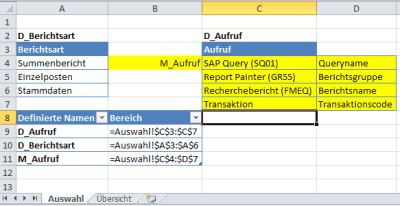
Dabei sind insgesamt drei Namen definiert:
- D_Aufruf liefert die Art, wie der Bericht aufgerufen wird
- D_Berichtsart beschreibt die Art des Berichtes
- M_Aufruf setzt Aufruf und eine Beschreibung als Matrix zusammen
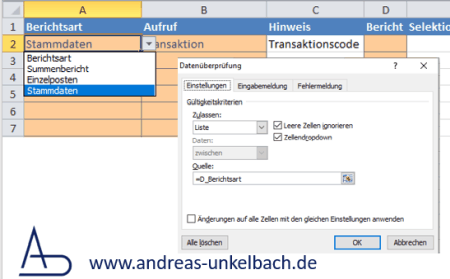
Diese Tabelle soll direkt ein Inhaltsverzeichnis aller dokumentierten Berichte liefern.
Neben den beiden Auswahlfeldern gibt es aber auch noch einige weitere Spalten, auf die ich kurz eingehe.
Die Spalte Hinweis liefert zum ausgewöhlten Aufruf noch eine kurze Erläuterung per Verweisfunktion.

Durch die Funktion WENNFEHLER wird dieser Hinweis nur ausgegeben wenn in der Spalte B (Aufruf) ein passender Eintrag vorhanden ist, ansonsten bleibt es leer.
Indirekter Hyperlink zum Verweis auf Tabellenblatt anhand eines Zellenwertes
Interessant ist nun noch die Spalte D in der der Berichtsname eingetragen wird und die Spalte F in der ein Tabellenblatt zur Dokumentation des Berichtes eingetragen wird.Unter F kann dieses zum Beispiel ein Transaktionscode wie ZBUDGET oder ZLANDESMITTEL sein und das Tabellenblatt kann dann Doku_ZBUDGET sein.
Wenn ein Tabellenblatt eingetragen wird verweist deine Formel in Spalte G per Link auf dieses Tabellenblatt.
Dazu wird die Formel HYPERLINK und INDIREKT miteinander kombiniert:
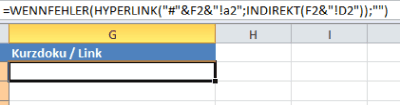
Betrachten wir uns hier einmal den Part wenn ein korrekter Tabellenblattname in Spalte F eingetragen ist (in unseren Beispiel als der Tabellenblattname Doku_ZBUDGET in Spalte F.
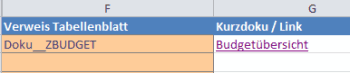
Der Syntax der Formel lautet:
=HYPERLINK(Hyperlink_Adresse; [Freundlicher Name])
Wobei der Freundliche Name optional ist.
In unseren Fall setzt sich die Formel Hyperlink wie folgt zusammen:
=WENNFEHLER(
HYPERLINK("#"&F2&"!a2";INDIREKT(F2&"!D2"))
;"")
Durch Wennfehler wird der Link nur gesetzt, wenn das Tabellenblatt auch vorhanden ist.
Die Formel Hyperlink verweist dank der "#" innerhalb der Arbeitsmappe auf das Tabellenblatt welches in Zelle F2 eingetragen ist und dort auf die Zelle A2.
Als freundlicher Name wird per Indirekt aus den Tabellenblatt F2 die Spalte D2 eingetragen.
Vorlage Berichtsdokumentation
Betrachten wir uns nun das Tabellenblatt Doku_ZBUDGET wird dieses auch näher erläutert.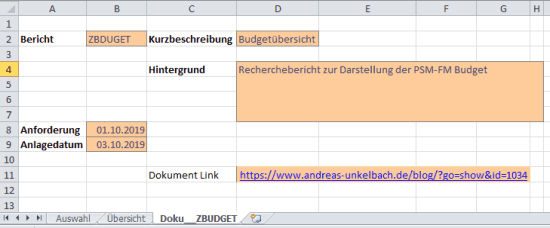
Hier ist dann der eigentliche Bericht etwas ausführlicher erläutert.
In diesem Beispiel verweise ich direkt auf einen Bericht der unter "Mehrjahresvergleich im Recherchebericht mit Beschränkung von Aufwand und Ertrag für das laufende Geschäftsjahr bis aktuelle/selektiere Periode/Jahr und komplette Perioden der Vorjahre sowie übertragene Jahresendsalden" technisch beschrieben ist und eigentlich mit einer "Zeichnung" recht gut zusammengefasst werden kann:
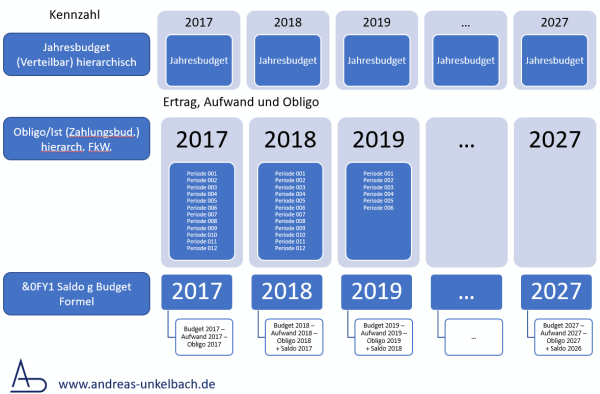
Eben diese Grafik kann ich dann ebenfalls ins Tabellenblatt einfügen, so dass eine umfangreiche Dokumentation von der Berichtsübersicht erreicht werden kann.
Fazit
Auch wenn Dokumentation tatsächlich ein Punkt ist der wichtig für jede Entwicklung ist dürfte der Ausdruck "Der Code ist Dokumentation genug" mittlerweile überholt sein.Neben einer Übersicht der einzelnen Berichte sind es aber auch Arbeitsmappen selbst denen ich mittlerweile gerne eine entsprechende Formatierung und logischen Aufbau gebe.
Das in der Schule gelernte E-V-A (Eingabe, Verarbeitung, Ausgabe) Prinzip ist auch bei Excel noch immer hilfreich um etwas Struktur in die Tabelle zu geben.
Steuersoftware für das Steuerjahr 2023
Lexware TAXMAN 2024 (für das Steuerjahr 2023)
WISO steuer:Sparbuch 2024 (für Steuerjahr 2023)
WISO Steuer 2024 (für Steuerjahr 2023)
* Als Amazon-Partner verdiene ich an qualifizierten Käufen über Amazon.
17:49 Uhr
Zeitabhängige Felder für Stammdaten insbesondere bei Zusatzfeldern zum Beispiel für Hochschulfinanzstatistik innerhalb des SAP Modul CO-OM
Innerhalb des Gemeinkostencontrolling (CO-OM) sind Stammdaten um kundeneigene Zusatzfelder erweitert worden um hier über die verfügbaren Stammdatenfelder hinaus weitergehende Informationen festzuhalten.
Im Artikel "Stammdatenerweiterung von CO-Objekten am Beispiel ergänzende Kostenstelle beim Innenauftrag" bin ich da schon einmal darauf eingegangen.
Im Rahmen des Hochschulberichtswesen war es hier besonders interessant die Stammdaten Kostenarten, Kostenstellen und Innenaufträge um weitere Stammdatenfelder zum Beispiel im Rahmen der Hochschulfinanzstatistik zu erweitern. Hier werden Kostenarten sogenannte Systemfinanzierungscodes und Kostenstellen sowie Innenaufträge Fächergruppen zugeordnet (was auch per SET/Gruppe möglich wäre). Auf die Hintergründe dazu bin ich im Artikel "Pivottabellen ab Excel 2010 dynamischer filtern mit Datenschnitten am Beispiel Hochschulfinanzstatistik" näher eingegangen.
Gerade was die Hochschulen in Hessen anbelangt schätze ich hier schon immer einen technischen Austausch so dass auch ein kleiner Ausflug nach Frankfurt (und für mich aus Gründen im Anschluss nach Darmstadt) dazu führen kann, dass hier bestimmte Artikel ein klein wenig länger liegen bleiben.. :-)

Aber der Ausflug nach Frankfurt hat sich tatsächlich gelohnt, führte uns doch eine Stadtführung in die "neue Altstadt" von Frankfurt, um zwischen Dom und Römer verwinkelte Gassen und Rekunstruktionen sowie 20 Neubauten historischer Gebäude im Rahmen einer Stadtführung zu entdecken.
Für alle abseits der Teilnehmenden dürfte aber das Thema Zusatzfelder wesentlich interessanter sein, so dass ich darauf direkt eingehen möchte.
Userexit für kundeneigene Zusatzfelder im Stammsatz
Technisch erfolgt die Umsetzung über einen Customer-Exit der über CMOD angelegt wird.
Im Wesentlichen ist es möglich über sogenannte Userexits Zusatzfelder zu Stammdaten zu erstellen. Dieses ist über die Transaktion CMOD möglich und zum Beispiel für
- Kostenarten:
http://www.consolut.com/s/sap-ides-zugriff/d/e/doc/P-COOMKA01 - Kostenstellen:
http://www.consolut.com/s/sap-ides-zugriff/d/e/doc/P-COOMKS01 - oder auch Innenaufträge:
http://www.consolut.com/s/sap-ides-zugriff/d/e/doc/P-COOPA003
Als weitere Objekte mit der Möglichkeit kundeneigene Zusatzfelder anzulegen wären unter anderen noch:
- Leistungsarten:
https://www.consolut.com/s/sap-ides-zugriff/d/e/doc/P-COOMLA01/ - oder auch aus der Prozesskostenrechnung für Geschäftsprozesse:
https://www.consolut.com/s/sap-ides-zugriff/d/e/doc/P-COOMBP01/
Eine Übersicht aller Userexits ist auch auf der Seite easymarketplace.de möglich.
Im Berater-Wiki ist die Nutzung von CMOD anhand eines Beispiels im Eintrag "Customer-Exits" erläutert.
Eine Auswertung dieser gepflegten Felder ist sowohl in den Stammdatenberichten als auch über die Stammdatentabellen durch sogenannte CI (Customer_Includes) innerhalb der Tabellen möglich. Für die von uns gepflegten Daten ist dieses im Artikel "Auswertung per CMOD eingeführter kundeneigener Felder Kostenart, Kostenstelle und Innenauftrag per Stammdatenverzeichnis und SAP Query" beschrieben.
Zusammengefasst werden hier die Stammdatentabellen um ein CI (Customer Include) erweitert, so dass hier die weiteren Datenfelder in der Tabelle ebenfalls mit eingebunden werden.
Pflege der kundeneigener Zusatzfelder per Massenpflege
Abseits der Auswertung all jener Zusatzfelder stellt sich aber auch die Frage, wie die Daten künftig gepflegt werden sollen.
Grundsätzlich bieten sich unterschiedliche Methoden an um diese Felder dann mit Daten zu versorgen. Gerade wenn nachträglich eine Menge an Stammdaten um diese Informationen beeichert werden sollen ist eine Massenpflege sicherlich das passende Mittel der Wahl.
eCATT für Zusatzfelder im Gemeinkostencontrolling (zum Beispiel Kostenstelle)
Unterschiedliche Methoden sind im Artikel "Massenstammdatenpflege mit LSMW oder SECATT dank Transaktionsaufzeichnung - Handbuch erweiterte computergestützte Test-Tool (eCATT) und LSMW" beschrieben, wobei wir uns hier für einen eCATT entschieden haben.Beim Einspielen der CSV Datei gab es jedoch eine Fehlermeldung obgleich vorher die Transaktion KS02 zur Änderung von Kostenstellen ordentlich aufgezeichnet worden ist.
Nachdem die Transaktion einzeln aufgerufen wurde, war die Ursache schnell gefunden. Für die Kostenstellen sind teilweise unterschiedliche Betrachtungszeiträume berücksichtigt.
Unter BEARBEITEN > BETRACHT.ZEITRAUM... können für einzelne Zeitabschnitte Änderungen festgehalten sein.
Hier hatte mir ein Kollege die Empfehlung gegeben zwei Testfälle aufzuzeichnen:
- ein eCATT für eine Kostenstelle ohne unterschiedliche Betrachtungszeiträume
- ein eCATT für Kostenstellen die mehr als einen Betrachtungszeitraum haben.
Um eine Pointe vorwegzunehmen wäre es noch möglich mehrere eCATT aufzuzeichen mit 2, 3, 4 ... und natürlich weitere, je nachdem wieviele Betrachtungszeiträume so allgemein zur Verfügung stehen, aufzuzeichnen.
Nachdem wir nun den zweiten eCATT abgespielt hatten, war tatsächlich die Änderung, Hinterlegung des SYF Code an der Kostenstelle in jeden Betrachtungszeitraum festgehalten.
Zeitabhängige Felder für ... festlegen
Tatsächlcih liegt dieses daran, dass die angelegten Kundenfelder keine Zeitabhängigkeit festgelegt bekommen.Im Customizing (Transaktion SPRO) sind für die obigen Userexits für die Kundenfelder an folgender Stelle festzulegen.
Auf die einzelnen Felder gehe ich in den folgendne Abschnitten ein.
Zeitabhängigkeit kundeneigene Felder für Kostenstelle Userexit COOMKS01 - Transaktion OKEG
Ein Klassiker im Gemeinkostencontrolling ist die Kostenstelle unter der ebenfalls kundeneigene Felder gepflegt werden. Für die Hochschulfinanzstatistik würde es sich hier anbieten die Fächergruppe oder auch Lehr und Forschungsbereich zu hinterlegen.Unter
- Controlling
- Kostenstellenrechnung
- Stammdaten
- Kostenstellen
- Zeitabhängige Felder für Kostenstellen festlegen
Die Zeitabhängigkeit wird hier tatsächlich durch die SAP festgelegt und unterschieden zwischen Tag, Periode, GJahr oder keine unterschieden. Durch die Checkbox wird die entsprechende Zeitabhängigkeit aktiviert (für die Kundenfelder ist dieses tatsächlich eine tagesabhägige Zeitabhängigkeit.
Da ich ja auch die obigen Userexit erwähnt habe, erwähne ich auch gleich noch für die anderen Felder die Customizingpfade:
Zeitabhängigkeit Zusatzfelder für Kostenart Userexit COOMKA01 - Transaktion OKEK
Für die Kostenarten könnte es sich anbieten hier Systemfinanzierungscodes zu hinterlegen. Diese ordnen Erträge, Aufwendungen oder Investitionsausgaben gruppiert werden. Hier bietet es sich an die Kostenart um diese Funktion zu ergänzen gerade, da nicht nur über Kostenartengruppen sondern vielleicht auch in Listen entsprechend selektiert werden können.Für Kostenarten (Userexit COOMKA01) ist dieses unter
- Controlling
- Kostenartenrechnung
- Stammdaten
- Kostenarten
- Zeitabhängige Felder für Kostenarten festlegen
Zeitabhängige Felder für Leistungsart Userexit COOMLA01 - Transaktion OKEI
Auch für Leistungsarten könenn Zusatzfelder per Userexit COOMLA01 einer Zeitabhängigkeit festgelegt werden.- Controlling
- Kostenstellenrechnung
- Stammdaten
- Leistungsarten
- Zeitabhängige Felder für Leistunsgarten festlegen
Zeitabhängige Felder für Geschäftsprozesse Userexit COOMBP01 - Transaktion OKEZ
In der Prozesskostenrechnung findet sich die Einstellung unter- Controlling
- Prozeßkostenrechnung
- Stammdaten
- Geschäftsprozesse
- Zeitabhängieg Felder für Geschäftsprozesse festlegen
Fazit - sollten die Zusatzfelder zeitabhängig oder zeitlos sein
In unseren Fall dürfte es aber tatäschlich am interessantesten gewesen sein, hier keine Zeitabhängigkeit festgelegt zu haben, so dass die Erfassung unproblematisch war.Gerade bei einer jährlichen Statistik in der keine Vorjahresvergleiche der Stammdaten erfolgt, ist es hier sinnvoll eine direkte Zuordnung über die Ewigkeit zu haben, als noch an die einzelnen Betrachtungszeiträume zu denken.
Interessant ist übrigens, dass in den Stammdatentabellen für die CO Objekte tatsächlich die Betrachtungszeiträume mehrfach gefüllt sind, aber hier für das Zusatzfeld stets der gleiche EIntrag automatisch zu finden ist, so dass bei Bedarf tatsächlich die Zeitabhängigkeit auch im Nachhinein aktiviert werden kann.
Besonders interessant war es hier tatsächlcih aus der Datenbankebene (die Stammdatentabelle war für jeden einzelnen Betrachtungszeitraum mit einen Wert versehen), über einen fachlichen Austausch bishin zur Möglichkeit der Anpassung im Rahmen des Customizing einzugehen.
Die Idee tatsächlich nur zwei eCATT aufzuzeichnen, ist da tatsächlich der einfache Weg, auch wenn über die Massenpflege bspw. per MASS wohl ebenfalls Zusatzfelder als zu pflegende Stammdatenfelder angepasst werden können.
Die Bedeutung von Stammdaten oder auch Stammdatengruppen können bei der Konzeption de Berichtswesen tatsächlich eine wichtige Rolle spielen. Dieses ist auch der Grund, warum ich sowohl im Bereich Berichtswesen als auch beim Schnelleinstieg ins Controlling (siehe Punkt Publikationen) intensiver auf dieses Thema eingegangen bin.

19:47 Uhr
Gleichzeitiges Transponieren und Verknüpfen von Inhalten in Excel per Formel MTRANS am Beispiel Leistungsmengen und Leistungsabgeltung aus Haushaltsplänen im Vergleich
In einem etwas vereinfachten Modell setzt sich das Grundbudget wie folgt dar:
Hier sind zum Beispiel als Leistungsmenge die Studierende in Regelstudienzeit je Fächergruppe (Cluster) und je nach Hochschulart (vereinfacht gesagt FH und Uni) mit unterschiedlichen Clusterpreisen bewertet.
So könnte eine Gegenüberstellung der einzelnen Hochschulen wie folgt aussehen:
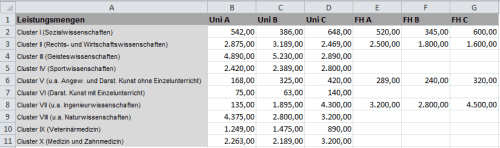
Daneben gibt es aber noch weitere Parameter, die sich zum sogenannten Erfolgsbudget zusammen setzen.
Dieses kann sich zum Beispiel aus dem Drittmittelvolumen berechnen.
In einer umfangreicheren Excel-Tabelle habe ich die Summen der einzelnen Budgetwerte (zum Beispiel Grundbudget und Erfolgsbudget) und die Summen der Leistungsmengen (Studierende und Drittmittelvolumen) miteinander in Verbindung gesetzt.
Die einzelnen Daten sind als Jahresdaten in einzelnen Tabellenblättern abgespeichert.
Zur besseren Übersicht habe ich einmal die Tabellenblätter auf ein Blatt zusammengefasst.
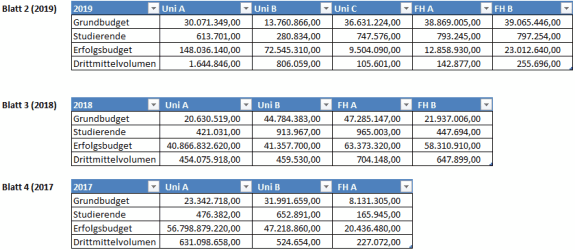
Kleiner Hinweis am Rande:
Natürlich sind die Zahelnbeispiele hier, wie auch in anderen Artikeln rein fiktiv. In der Regel nutze ich hier die Formel ZUFALLSZAHL oder ZUFALLSBEREICH um mir passende Beispieldaten zu generieren. Außerdem ist es wohl eher unwahrscheinlich, dass in einen solch kurzen Zeitraum neue Hochschulen gegründet werden ;-).
In einer weiteren Tabelle möchte ich nun diese Daten nicht mehr als Spalten sondern als Zeilen einfügen um hier über eine Pivot-Tabelle oder einer anderen Auswertung diese Daten miteinander in Bezug zu setzen.
Meine Zieltabelle sieht dabei wie folgt aus:

In einen anderen Fall (siehe Artikel "Bilanzreporting und GuV Planung in der Profit-Center-Rechnung sowie Konsolidierung einzelner Bereiche am Beispiel der Planung der Haushaltsrechnung" hätte ich angewandt auf diese Auswertungr einfach alle Hochschulen eingetragen und per Verweisfunktion auf die einzelnen Seiten Bezug genommen.
Allerdings gab es in oberen Beispiel einige Veränderungen die man ebenfalls beachten sollte.
Im Jahr 2018 ist eine neue FH hinzugekommen (FH B) und im Jahr 2019 eine neue Uni (Uni C). Daher möchte ich auf eine andere Herangehensweise hinweisen.
Unterschied Verknüpfen und Transponieren
Kopiere ich nun die Überschrift meiner Grundtabelle (zum Beispiel die Überschriften aus Tabelle 2018) kann ich diese in meiner Zieltabelle über die rechte Maustaste mit INHALTE EINFÜGEN und dort auf die Funktion INHALTE EINFÜGEN ein fügen.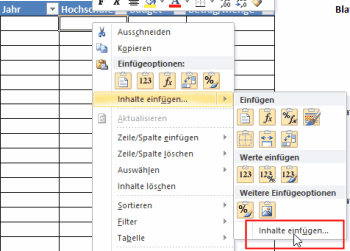
Inhalte einfügen > Inhalte einfügen
Im folgenden Fenster stellt sich die Frage, was genau eingefügt werden soll und darüber hinaus haben wir zwei Fuktionen die für uns interessant sind um die kopierten Daten ins Blatt einfügen zu können.
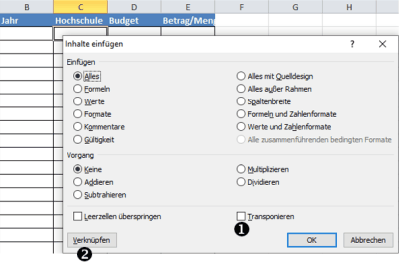
Im oberen Abschnitt ist festgehalten welche Daten eingefügt werden sollen. Hier kann es hilfreich sein die Option "Werte" zu wählen, da beim Einfügen sonst das gesamte Format mit übertragen wird.
Weiter unten gibt es dann die Funktion Transponieren und Verknüpfen.
Grundsätzlich kommt tatsächlich die Funktion Verknüpfen sehr an meine Vorstellungen ran, da damit nicht etwa die Werte in der Zieltabelle eingefügt werden sondern die Zellbezüge der eingefügten Daten.
Am einfachsten lässt sich dieses in folgender Abbildung ersehen, in der ich die Hochschulnamen kopiert habe und per VERKNÜPFEN eingebunden habe.

Hier sind nicht etwa die Werte sondern tatsächlich, wie in Zelle C2 zu sehen, Bezüge zu der Quelltabelle eingebunden.
Allerdings wollte ich hier die Einträge nicht mehr als Spalten sondern als Zeilen eingebunden haben. Daher schauen wir uns einmal die Funktion TRANSPONIEREN näher an.
Sobald ich die Option Transponieren markiert habe ist es nicht mehr möglich die Funktion VERKNÜPFEN zu wählen.

Dennoch ist das Ergebnis hilfreich.
Und soll ebenfalls an der Formel für Grundbudget (die eine Summenformel ist) und der Hochschule erläutert werden.
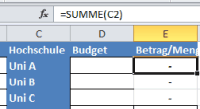
Im Ergebnis ist hier die Tabelle gedreht und statt in Spalten ist die Hochschule als Zeile und unter Betrag/Menge ist der relative Bezug nun auf Zeilen statt Spalten ausgerichtet (Summe C2, Summe C3, Summe C4 statt Summe B2, C2, D2).
Es wird also auch die Formel transponiert sprich gedreht.
Wenn ich nun mit absoluten Bezügen gearbeitet hätte wäre die in 2010 vorgestellte Methode "Zeilen und Spalte vertauschen (Daten transponieren)" interessant gewesen, in der ich einfach die Formel durch einen Text ersetzt hatte.
Aber das Schöne an Excel ist nicht nur, dass es viele Funktionen und Formeln hat sondern auch, dass hier immer wieder etwas neues Entdeckt werden kann.
Zur Vorbereitung kopiere ich nun aber das Geschäftsjahr ebenso wie die Budgetbeschreibung in der Quelltabelle um diese zu übertragen.
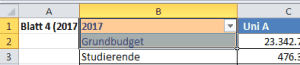
In der Zieltabelle sehen die eingefügten Daten dann dank der Schaltfläche FORMELN ANZEIGEN in der Befehlsgruppe FORMELÜBERWACHUNG in der Symbolleiste FORMELN wie in der folgenden Abbildung für das Jahr 2017 aus:
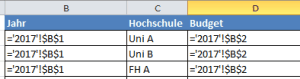
Das einzelne Feld aus Spalte B1 im Tabellenblatt 2017 habe ich als Verknüpfung eingefügt, so dass dieses direkt aktualisiert werden kann. Ebenso bin ich mit Grundbudget (Zelle B2 im Tabellenblatt 2017) verfahren.
Lediglich die Hochschulen habe ich transponiert, so dass diese direkt als Zeilen eingetragen sind.
Kombination von Verknüpfen und Transponieren
Für die Leistungsabgeltung und Leistungsmengen wäre es nun tatsächlich spannend sowohl eine Verknüpfung zu den Quelldaten als auch diese zu transponieren ohne, dass hier die Formel in den Quelldaten sich auf die Zieltabelle statt der Quelltabelle bezieht.Tatsächlich hilft hier eine Matrixformel weiter.
Im Gegensatz zu sonstigen Excelformeln muss diese statt mit ENTER durch die Tastenkombination STRG, UMSCHALTTASTE (Shift) und EINGABETASTE (Enter) bestätigt werden.
Die Formel wird von Exceel darauf zwischen zwei geschweiften Klammern { und } als Matrixformel dargestellt. Eine direkte Eingabe der Formel mit geschweiften Klammern vor und hinter der Formel konvertiert die Formel jedoch nicht in eine Matrixformel, weswegen diese direkt über die Tastenkombination abgeschlossen wird. Dieses gilt auch, wenn die Formel nachträglich geändert wird und dann erneut mit STRG + UMSCHALT (Shift) + EINGABETASTE (Enter) abgeschlossen werden muss.
Matrixformel MTRANS
In unseren Fall bietet sich die Matrixformel MTRANS an, die es ermöglicht eine transponierte Matrix zur angegebenen Matrix auszugeben. Dabei ist die Matrix in einen anderen Tabellenblatt die ich entsprechend transponieren möchte.Beim Betrachten des Formelassistenten dürfte dieses etwas klarer werden, da hier die zu transponierende Matrix aus den einzelnen Werten des Grundbudget im Jahr 2017 für die Hochschulen besteht.
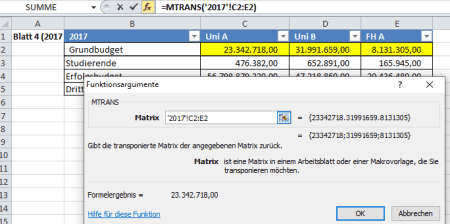
Betrachten wir uns nun wieder unsere Zieltabelle dürfte das Ergebnis klar ersichtlich sein.
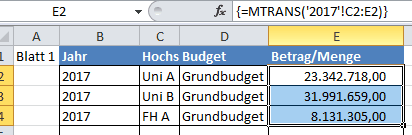
Wie erhofft sind hier die einzelnen Werte zum Grundbudget automatisch transponiert worden.
MTRANS und definierte Namen
Besonders wenn mehr als ein Tabellenblatt (im Beispiel also zum Beispiel die Haushaltspläne von 2005-2020) verglichen werden sollen bietet es sich an im jeden Tabellenblatt per Namensmanager einen Namen für die enthaltenen Daten zu hinterlegen.Im Beispiel von 2017 ist hier der Name Grundbudget_2017 gewählt worden.

Ebenso verfahre ich auch mit Erfolgsbudegt_2017, Drittmittelvolumen_2017 und Studierende_2017 bzw. passe dieses auf das jeweilige Jahr in den anderen Tabellen an.
MTRANS Matrix per INDIREKT auswählen
Ziel des Ganzen ist es nun nicht mehr die Matrix als Bezug in die Formel einzutragen sondern den Namen zur Matrix aus der Spalte Budget und das Geschäftsjahr ableiten zu lassen.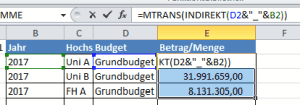
Damit kann also tatsächlich über die Matrixformel und per Transponieren aus Budget und Jahr für die einzelnen Hochschulen eine Grundtabelle gefüllt werden und diese dann verglichen werden.
Wenn es um die Formel INDIREKT geht, kann ich diesmal tatsächlich (mal wieder) auf Tabellenexperte.de verweisen. Hier stellt der Artikel "Die INDIREKT-Funktion: Ich kenne einen, der jemanden kennt…" diese Funktion vollständig dar. Besonders lohnen sich hier nebenbei die Kommentare ;-).
Alternativen zur Konsolidierung von Datentabellen
Im Artikel "Auf den Punkt gebracht: Daten in Excel konsolidieren" von Martin Weiß (Tabellenexperte.de) oder auch "Daten in Excel konsolidieren" von Gerhard Pundt (clevercalcul) ist das Datentool in der Symbolleiste DATEN in der Befehlsgruppe DATENTOOLS über die Schaltfläche Konsolidieren beschrieben.Hier ermöglicht es Excel aber lediglich identisch aufgebaute Tabellen (zum Beispiel einzelne Quartale) zu einen gesamten Jahr zusammenzuführen
Dieses entspricht dann leider nicht unseren Vorgaben. Vielmehr sollen später per SUMMEWENN oder auch per Verweisfunktion die Grundtabelle ausgewertet werden und entsprechende Berechnungen durchgeführt werden.
Alternativ bietet sich hier natürlich auch eine Pivot-Tabelle an.
Der Artikel "SUMMEWENN über mehrere Spalten in Excel oder Personalkostenhochrechnung auf Innenauftrag zusammenfassen" stellt dieses recht gut dar.
Bezüglich der Verweisfunktionen möchte ich gerne auf eine Ergänzung im Artikel "Grundlagen in Excel Verweisfunktionen SVERWEIS WVERWEIS und VERWEIS" hinweisen.
m Artikel "XVERWEIS statt SVERWEIS, WVERWEIS und INDEX VERGLEICH: Vorfreude!!!" erläutert Katharina Schwarzer (Soprani Software) die künftige Funktion XVERWEIS die ggf. eine sehr gute Nachfolge zu der Kombination aus INDEX und VERGLEICH (siehe Artikel "Index und Vergleich statt SVERWEIS endlich verstanden und Suche über Verweis nur, wenn es auch etwas zu finden gibt") bietet.
FAZIT
Insgesamt überzeugt mich hier die Funktion MTRANS sehr und bietet gerade für solche Auswertungen in Kombination mit Namensdefinitionen eine gute Datengrundlage für komplexere Auswertungen.Die weitere Aufbereitung der hier erhobenen Daten kann zum Beispiel in den Artikeln "Datentrends für Drittmittelstatistik mit Sparklines ab Excel 2010 darstellen durch Liniendiagramme in Zellen" wenn es um Verlauf von einzelnen Daten geht oder auch wie im Artikel "Pivottabellen ab Excel 2010 dynamischer filtern mit Datenschnitten am Beispiel Hochschulfinanzstatistik" beschrieben dank Datenschnitten ein Dashboard zur Aufbereitung der Daten geliefert werden.
Letztere Option bietet sich auch für "als Tabelle formatieren" Datenquellen an, auf die ebenfalls Datenschnitten angewendet werden können.
Ein schönes Beispiel zum Thema Vergleich von Leistungsmengen und Leistungsabgeltung kann auch im Artikel "Excel Pivottabelle Darstellung Grenzwerte Einnahmen auf Projekte je Person durch Zuordnung VZÄ auf verantwortlicher Kostenstelle" als Anregung genommen werden.
Neben Berichten innerhalb SAP ist natürlich auch die Auswertung in SAP als Datengrundlage interessant.
Eine aufwändige Variante dafür ist im Artikel "Mehrjahresvergleich im Recherchebericht mit Beschränkung von Aufwand und Ertrag für das laufende Geschäftsjahr bis aktuelle/selektiere Periode/Jahr und komplette Perioden der Vorjahre sowie übertragene Jahresendsalden" beschrieben und natürlich findet sich auch in meinen Publikationen ein guter Ansatz für das eigene Berichtswesen nicht nur im Bereich von Hochschulen mit SAP.
19:24 Uhr
Änderungen und Nacharbeiten nach Einspielung SAP ERP 6.0 Enhancement Package 8 (EHP 8) insbesondere im CO
Mit der Aktivierung der Enhancement Packages 8 ist ein Upgrade als Grundlage für den Übergang nach S/4HANA geschaffen worden und damit als Basis die NetWeaver Plattform 7.50 sowie Unicode aktiviert worden.
Wie auch bei der Einspielung von Supportpackages sind hier manchmal Nacharbeiten erforderlich. Ein Kollege wies nicht ohne Grund darauf hin, dass es sich bei der Einspielung von EHP um einen Releasewechsel handelt wo durchaus auch schon einmal Änderungen in den Programmen vorgenommen worden sind.
Intern haben wir letzte Woche gemeinsam eine Zusammenstellung der Änderungen und erforderlichen Korrekturen festgehalten.
Auf einige Korrekturen und Änderungen die übergreifend auch in adneren Einrichtungen aufgetreten sind möchte ich hier gerne eingehen und Lösungsansätze für Probleme darstellen.
Da dieses Mal sich doch einiges geändert hatte sind einige Punkte in eine entsprechende Präsentation zum Tagesordnungspunkt "Probleme nach SP/EHP-Einspielung" gemeinsam mit Kollegen ausgearbeitet.
Besonders der Austausch in einrichtungsübergreifende Arbeitsgruppen ist hier mehr als sinnvoll, wenn es um das Thema Erfahrungsaustausch und gegenseitige Unterstützung geht. Wobei ein reiner Fokus auf negative Punkte wie angesprochene Probleme erscheint mir auch ein wenig eingeschränkt, da mit den EHP in meinen Augen auch einige spannende zusätzliche Funktionen hinzugekommen sind.
Gerade die positiveb Verändeurngen haben mich überzeugt hier aber auch in einen gemeinsamen Vortrag sowohl Korrekturen als auch solche Änderungen in den folgenden Abschnitten vorzustellen.
Gerade im Vorfeld hat es sich gezeigt, dass hier ein Vortrag zum Thema "Neuerungen im EHP8" von Daniel Ottenberg (Convista Consulting) auf den FICO Forum Infotagen 2016 mir geholfen haben aktuelle Anpassungen vorzeitig zu erkennen und schätzen zu lernen. Ebenso sind auf den FICO Forum Infotagen 2017 im Vortrag "Änderungen in SAP ERP Controlling (Customer Connect)" von Marco Valentin, SAP ebenfalls einige Hinweise zur Verfügung gestellt worden.
Auch abseits der SAP Themen ist mir noch imemr das Ernie-Prinzip so wie eine Postkarte in guter Erinnerung.
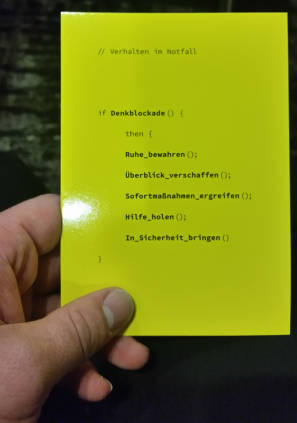
Notfallkarte von http://andreasjacobs.com/
P.S.: Fehler im Coding ist sicherlich kreative Absicht ;)
Die Unterlagen sind im Artikel "Rückblick FI CO Forum Infotage 2016 in Köln und Zürich" verlinkt und mir in positiver Erinnerung. Aber auch sonst lohnt es sich die Infotage zu besuchen und ich freue mich schon auf November hier ebenfalls wieder neues zu erfahren.
Nun möchte ich aber auf die mir/uns aufgefallenen Punkte eingehen.
Transaktion KSUB - Customizing-Fehler: Vorgangsgruppen nicht auf aktuellem Stand
Beim Aufruf der Planumlage kommt es zu obiger Fehlermeldung über die Informationen zum Fehler wird darauf hingewiesen mit folgendne Reports durch Korrekturprogramme durchgeführt werden.Per SA38 oder per Klick auf den Reportnamen in der Fehlermeldung kann der Report RK811XST (nur aktueller Mandant) oder RK811XUP (für alle Mandanten) ausgeführt werden.
Danach sind alle Basic-Set erneut gesetzt.
Allerdings steht dieser Punkt eigentlich auch immer bei der Einspielung von Support Packages auf der ToDo Liste.
Erweiterte Suche bei Feldern
Eine in meinen Augen sehr positive Funktion ist die "Erweiterte Suche" bei Feldern. Hier kann z.B. bei Stammdaten wie Kostenart (KA03), Kostenstellen (KS03) oder Innenaufträge (KO03) die automatische Vervollständigung aufgerufen werden.Schon beim Tippen einzelner Zahlen wird unterhalb des Feldes eine Liste mit möglichen Feldern als Liste mit zusätzlichen Funktionen ausgegeben.
Ist dieses nicht gewünscht kann diese Option im SAP GUI Logon Pad oder im SAP Menü unter Layout anpassen (ALT + F12 im SAP Menü) unter den Abschnitt INTERAKTIONSDESIGN beim Punkt Visualisierung 2 im Abschnitt Erweiterte Suche deaktiviert werden.
Mittlerweile möchte ich diese Funktion tatsächlich nicht mehr missen.
Neue Selektionsbilder für CO Einzelposten
Innerhalb der Einzelpostenberichte IST im Controlling- Transaktionen KSB1, KSB1N (Kostenstellen)
- Transaktionen KO1, KOB1N (Innenaufträge)
Neben Belegnummer kann hier als Merkmal auch das Feld CO-Subkey für die Suche nach den Herkunfsobjekt selektiert werden.
In den Plan-Einzelposten
- Transaktionen KSBP, KSBPN für Kostenstellen
- Transaktionen KOBP, KOBPN für Innenaufträge
In den SAP Hinweisen 2187310 sind die Funktionen zu KESS vollständig vorgestellt unter den Hinweis 2579920 ist erklärt, wie diese Zusatzfelder in der Tabelle T811FLAGS deaktivieren lassen.
Zusatzfunktionen für Umlage und Verteilung
In den Transaktionen zur Verrechnung von Kostenarten im CO-OM (Umlage und Verrechnung) z.B. Planumlage (KSUB) aber auch für die Istumlage (KSU5) um Zusatzfunktionen ergänzt.Insbesondere die Möglichkeit einzelne Segmente für einen Testlauf zu sperren kann hier hilfreich sein um im Vorfeld einzelne Zyklen zu testen.
Gleiches gilt für die Planverteilung (KSVB) und Istverteilung (KSV5). In der Profitcenter-Rechnung (EC-PCA) sind die Umlage (Plan 3KEB, Ist 3KE5) und Verteilung (Plan 4KEB, Ist 4KE5) ebenfalls um Einstellungen für Simulation erweitert worden.
SAP Basis Zentraler Einstieg Suchfunktionen
Eine spannende Suche über Tabellen ist durch die Einstiegstransaktion SE16T zu finden. Vergleichbar zur SE16H ermöglicht diese eine wesentlich erweiterte Suche über Tabellen im SAP System.Die neue Transaktion SE16S (Allgemeine Tabellen und Wertsuche) sucht in allen Feldern der gefundenen Tabellen und die SE16SL (Feldbasierte Tabellen und Wertsuche) beschränkt die Suche auf Felder der gefundenne Tabellen, die zur eingegebenen Feldbeschreibung passen.
Während die SE16SL schneller ist jedoch muss die Eingabe der Feldbeschreibung genauer erfolgen als bei der SE16S.
In der SE16S kann auch ein Suchmuster verwendet werden, dass über die Transaktion SE16S_CUST angelegt werden kann.
Daneben gibt es noch weitere Punkte, auf die ich in folgenden Artikeln eingehen werde.
Validierungsobjekt bei eCATT
Das Thema eCATT hat im Artikel "Massenstammdatenpflege mit LSMW oder SECATT dank Transaktionsaufzeichnung - Handbuch erweiterte computergestützte Test-Tool (eCATT) und LSMW" schon eine gute Grundlage gefunden. Interessanterweise ist nun hier neben der Testfalleinrichtung auch ein Valdierungsobjekt hinzugekommen und es kann im Testskript per VALIDATE innerhalb der Kommandoschnittstelle darauf zugegriffen werden. Hier habe ich mich nicht tiefer mit den Möglichkeiten beschäftigt, da wir im Rahmen der ausführlicheren Testphase tatsächlich auf ein größeres Problem aufmerksam worden.Probleme bei Standardberichten mit Report Painter( RAISE_EXCEPTION - PROGRAMM NON_EXISTENT bei Report Painter Standardberichten)
Ein noch nicht wirklich nachvollziehbarer Fehler ist beim Aufruf von Standardberichten in der Transaktion GRR3 oder GR55 im Namensraum der SAP zu finden.In der Bibliothek 6O1 ist der Bericht 6L03-001 "Liste: Ist/Plan/Obl". zu finden. Wird dieser direkt ausgeführt (oder die zugehörige Berichtsgruppe) kommt es zur Fehlermeldung
"Laufzeitfehler RAISE_EXCEPTION und der Meldung Ausnahmebedingung "PROGRAMM NON_EXISTENT" bspw. in den Programm SAPLSLDB abgebrochen."
Der Bericht 6L03-001 ist der Berichtsgruppe 6L03 zugeordnet. Über die Transaktion GR55 kann die Berichtsgruppe angesehen werden. Allerdings führt ein Start der Berichtsgruppe (Ausführen) ein Hinewis, dass die Berichtsgruppe nciht vorhanden ist und danach ist die Berichtsgruppe nicht mehr vorhanden gilt auch wenn der Bericht über die GRR3 ausgeführt worden ist.
Fehlermeldung GR412 und GR032 nachdem der Bericht über GRR3 oder GR55 gestartet wurde
Die Fehlermeldung beim Aufruf der Berichtsgruppe über GR53 (Berichtsgruppe anzeigen) oder GR55 (Berichtsgruppe ausführen) kommt es zur Fehlermeldung GR412 (Bericht ... ist nicht vorhanden) und GR032 (Die Berichtsgruppe enthält keine Berichte) obgleich zuvor hier die Berichte zugeordnet waren und im Standard auch sind.Bericht funktioniert jedoch, wenn vorab per S_ALR_* gestartet wurde
Wurde im Vorfeld jedoch der Bericht S_ALR_87013000 Liste: Ist/Plan/Obligo aufgerufen, die ebenfalls eine Parametertransaktion für den Reportwriter Bericht für die Transaktion START_REPORT ist und hier, wie im Artikel "Parametertransaktion für Reporwriter" beschrieben die Berichtsgruppe 6L03 ausführt.Sofern Berichtsgruppe und Bericht noch vorhanden sind wird hier die Berichtsgruppe generiert und das Programm compiliert und die Berichtsgruppe generiert. Danach funktionieren Berichte wieder, selbst wenn diese später über die Bibliothek (GRR3) oder Berichtsgruppe (GR55) direkt gestartet wird.
Lösung: GR59 Berichtsgruppe und abhängige Objekte aus Mandant 000 importieren
Fehlt die Berichtsgruppe jedoch ist ein Neuanlegen der Berichtsgruppe 6SL nicht möglich, da der Bericht aus SAP Namensraum nicht einfach einer Berichtsgruppe zugeordnet werden kann. Es empfiehlt sich also in der Transkation S_ALR* die nicht funktioniert über die SE93 aus den Transaktionscode die Berichtsgruppe auszulesen und von einen funktionierenden System oder Mandant 000 zu importieren.Über den Mandanten 000 kann mit der Transaktion GR59 "Report Writer: Berichtsgruppe aus Quellmandanten" über die Option Kopieren abhängiger Objekte die Berichtsgruppe samt Berichten erneut importiert werden. Alternativ lässt sich aus einen bestehenden System, mit funktionierenden Berichten, über die Transaktion GR57 die Berichtsgruppe mit abhängigen Objekten ebenfalls exportieren und mit GR58 wieder importieren im System, da diese nicht funktioniert.
Hintergrund ist wohl ein Schiefstand der Tabelle T800 Report Writer: Berichte und T803L Report Writer: Einträge in Berichtsgruppen. Bei kundeneigenen Berichten kann über die GRR2 der Bericht neu aufgerufen und generiert werden bzw. einer Berichtsgruppe zugeordnet werden.
LOAD_PROGRAMM_NOT_FOUND SAO Query
Hierzu verweise ich direkt auf meinen Artikel "LOAD_PROGRAMM_NOT_FOUND Programm AQCS oder AQZZ bei Aufruf Query per Reporttransaktion - SAP Query nachgenerieren lassen".Fazit
Gerade für Keyuser und Anwendungsbetreuung ist es sinnvoll solchen Veränderungen nachzugehen und ich bin sehr froh, dass wir uns in Hessen über solche Fehler und Veränderungen austauschen und gegenseitig auch Lösungsansätze miteinander zu teilen.So umfangreich auch Keyuser und Anwendungsbetreuung testen mögen es gibt doch immer wieder Punkte, die dann doch erst im Laufe der Arbeit auffallen und dann Lösungsansätze gesucht werden müssen.
Nebenbei, wenn sich Gedanken darum gemacht wird, welchen aktuellen Releasestand eigentlich das aktuelle SAP System hat, mag ich hier gerne auf den Artikel "Welches SAP EHP haben wir eigentlich?" von thinkdoforward.de verweisen.
Aktuelles von Andreas Unkelbach
unkelbach.link/et.reportpainter/
unkelbach.link/et.migrationscockpit/
15:39 Uhr
Grundlagen FI-AA: Anlagenklassen und Zuordnung Sachkonto sowie Fehleranalyse bei der mehrfachen Angabe eines Selektionsmerkmal wie Kostenart oder CO Innenauftrag bei Summen und Einzelposten Berichten
Während ich mich im Artikel "Mehrjahresvergleich im Recherchebericht mit Beschränkung von Aufwand und Ertrag für das laufende Geschäftsjahr bis aktuelle/selektiere Periode/Jahr und komplette Perioden der Vorjahre sowie übertragene Jahresendsalden" noch um die Weiterentwicklung bestehender Berichte gekümmert hatte kam es im beruflichen Umfeld bezüglich einer Auswertung von Investitionen zu einer Abweichung zwischen der ausgewerteten Summen und der Einzelposten einer Profit-Center-Standardauswertung.
Eine vergleichbare Problemschilderung ist auch bei einer Auswertung im CO-OM (Gemeinkostencontrolling) durch Copy&Paste einer Vielzahl von Aufträgen in der Mehrfachselektion aufgetreten, dass hier ebenfalls im Bericht S_ALR_87012995 (Liste: Aufträge) die Gesamtsumme nicht gepasst hat.
Nach einiger Zeit hatten wir dann tatsächlich festgestellt wo hier die Ursache gelegen hat und diese hier im Artikel festgehalten. Kleiner Spoiler vorab, die Ursache lag an mehrfachen Einträgen von Einzelwerten wodurch doppelte (oder mehrfache) Einträge auch mit angezeigt und mit summiert werden. Da das Thema aber erstmals im Berecih der Sachkonten für Investitionen aufgetreten ist mag ich zusätzlich zur Mehrfachselektion auch noch auf das Thema Anlagenklasse und Sachkonto eingehen.
Im folgenden Artikel möchte ich daher gerne auf einige Aspekte der Mitbuchtechnik von Anlagenbuchhaltung, Finanzbuchhaltung und Controlling eingehen, aber daneben auch ein Problem ansprechen, dass nun schon mehrere Kolleginnen und Kollegen nach der Einspielung der Enhancement Packages 8 aufgefallen ist, aber nach Rückfrage im Kolleginnen und Kollegenkreis auch schon vorher vorhanden war. Es geht um das Verhalten von Berichten wenn bestimmte Objekte (Sachkonto oder auch CO Innenaufträge) mehrfach in der Selektionsmaske eingetragen sind.
Auswertung von Investitionen im Controlling per Report Painter oder Query
In entsprechenden Report Painter Berichten (siehe Artikel "Auswertung Anlagenzugänge als Investitionen im Report Painter mit Ausweis CO Objekte Innenauftrag und Kostenstelle" zur Auswertung der Anlagenbewegungsarten innerhalb der Profit-Center-Rechnung über Einzelpostentabellen oder aber als "Investitionen in ReportWriter (statistische Buchungen)") bin ich schon auf der Definition von Auswertungen eingegangen. Daneben kann die Anlagenbuchhaltung ebenfalls über eine Query ausgewertet werden (sei es über EC-PCA oder über die logische Datenbank ADA). Wer sich dafür näher interessiert findet im Artikel "Zusammenfassung Query über Anlagenzugang - Auswertung Investitionen aus Profit-Center-Rechnung" der ein oder andere Hinweis.Hintergrund Anlagenbuchhaltung - Anlagengitter
Oftmals hilft es übrigens im Reporting über den eigenen Modultellerrand zu schauen, damit auch Zusammenhänge wie die Verwendung von Ordnungsbegriffen in FI-AA im Artikel "FI-AA Anlagenbuchhaltung: Klassifizierung von Anlagen" klarer werden.Zur Auswertung von Investitionen hatten wir das Anlagengitter (Transaktion S_ALR_87011990 ausgeweret.
Diese Auswertung ist unter:
- Rechnungswesen
- Finanzwesen
- Anlagen
- Infosystem
- Berichte zur Anlagenbuchhaltung
- Erläuterungen zur Bilanz
- International
- Anlagengitter (Transaktion S_ALR_87011990)
Unter anderen sind hier die Spalten Zugang, Abgang und Umbuchungen neben den Bestandskonto AHK und der Anlagenklasse zu finden.
Zuordnung Anlagenklasse und Hauptbuchkonto
Interessant ist nun der Zusammenhang zwischen der Anlagenklasse under der Zuordnung zum Hauptbuchkonto
Die Customizingeinstellungen zur Anlagenklasse findet sich unter:
- Finanzwesen (neu)
- Anlagenbuchhaltung
- Organisationsstrukturen
- Anlagenklassen
- Anlagenklassen definieren (Alternativ Transaktionscode OAOA)
Per Doppelklick auf die Anlagenklasse (oder aber durch Neuanlage) kann zur Anlagenklasse über den Abschnitt Anlageart im Feld Kontenfinden ein Abstimmkonto es Hauptbuches (Bestandskonto) definiert werden.
Hierbei ist zu beachten, dass auch mehrere Anlagenklassen ein identisches Hauptbuchkonto zugeordnet werden können.
Durch die Zuordnung mehrerer Anlagenklassen zu einem Hauptbuchkonto in der Transaktion OAOA kann es bei der Auswertung der Hauptbuchkonten in der Profit-Center-Rechnung nun zu einer Abweichung zum Anlagengitter kommen, was hier für eine kurzfristige Verwunderung geführt hatte.
Problem: (Mehrfach)Selektion Sachkonto in Profit-Center-Berichten führt zur doppelten Anzeige von selektierten Werten im Anzeigebereich
Um diese Buchungen mit der Profit-Center-Rechnung (EC-PCA) abzugeleichen wurde ein Plan/Ist Vergleich im SAP Menü zum Beispiel folgender Bericht:- Rechnungswesen
- Controlling
- Profit-Center-Rechnung
- Infosystem
- Berichte zur Profit-Center-Rechnung
- Listorientierte Berichte
- PrCtr-Gruppe: Plan/Ist/Abweichung (Transaktion S_ALR_87013340)
Wird nun die Summe betrachtet ist diese wesentlich höher als die Summe der Zugänge und Abgänge im Anlagengitter.
Beim Betrachten der Einzelposten (durch Doppelklick auf der Summe und Absprung auf den Bericht Profit Center: Ist Einzelposten (Transaktion KE5Z) stimmt nun aber wieder die Summe der Einzelposten mit der Summe des Anlagengitter überein.
Ursache dieser Abweichung war, dass einzelne Sachkonten merhfach in der Selektion eingetragen wordne sind und diese in der Summe dann auch mehrfach berückscihtigt werden. Sofern eine Kontengruppe angelegt wird, ist hier eine Prüfung auf die Eindeutigkeit vorhanden, aber bei der Selektion von mehreren Konten in der Selektionsmaske werden diese im Gegensatz zu den Profit-Centern dann im Bericht auch mehrfach ausgegeben. Lediglich in den Einzelpostenberichten erfolgt dann kein Mehrfachausweis.
Darstellung von Mehrfachselektionen im Anzeigebereich von Berichten
Dieses Problem tritt jedoch grundsätzlich bei allen Berichten auf, die ein Merkmal (welches durchaus auch aus der Selektionsmaske übernommen wird) und im Anzeigebereich eines Report Painter / Report Writer Berichtes (oder auch Recherchebericht) dargestellt wird. Entsprechend sind mehrfach selektierte CO Innenaufträge im Bericht Auftrag: Ist/Plan/Abweichung (Transaktion S_ALR_87012993) korrekt als Summe vorhanden, während mehrfach selektierte Innenaufträge im Bericht Liste:Aufträge (Transaktion S_ALR_87012995) auch mehrfach ausgewiesen werden, jedoch im Absprung auf die Einzelpostenliste nur einfach ausgewiesen werden. Ein Kollege brachte diese Abweichung wie folgt auf den Punkt "Wenn du dir abends in der Kneipe zwei Glas Bier bestellst, solltest du dich ja auch nicht wundern, wenn du dann mehr als eines erhälst..." :-)
Die Frage ist nun, wie kam es zur Selektion von mehreren Sachkonten. Dieses liegt an der Zuordnung von Anlagenklassen und Sachkonten, welche dann für mehrere Anlagenklassen identische Sachkonten hinterlegt hat.
Fazit
Immerhin helfen solche Auswertungen manchmal dabei auch die Zusammenhänge von FI-AA und CO beziehungsweise der Profit-Center-Rechnung und allgemein der Selektion von Konten in Berichten nachzuvollziehen.
Gerade bei unerwarteten Berichtsverhalten ist es hier wirklich positiv sich mit Kolleginnen und Kollegen austauschen zu können, die auch vorher schon das geschilderte Problem hatten und bestätigen können, dass dieses keine direkte Auswirkung der neuen EHP darstellt. Für häufig auftretende Auswertungen ist daher tatsächlich die Verwendung von Stammdatengruppen eine gute Maßnahme um die Eindeutigkeit von Gruppen zu gewährleisten und von der doppelten Auswertung eines Kontos verschont zu werden :-)
Das "abweichende" Verhalten von Berichten über Summen und Einzelposten kann da tatsächlich zu der ein oder anderen Rückfrage oder auch Iritation bezüglich der Interpretation der erhaltenen Werte führen.
Aktuelles von Andreas Unkelbach
unkelbach.link/et.reportpainter/
unkelbach.link/et.migrationscockpit/
19:47 Uhr
Mehrjahresvergleich im Recherchebericht mit Beschränkung von Aufwand und Ertrag für das laufende Geschäftsjahr bis aktuelle/selektiere Periode/Jahr und komplette Perioden der Vorjahre sowie übertragene Jahresendsalden
Nun wurde aber der Wunsch geäußert, dass für das aktuelle Geschäftsjahr Aufwand, Ertrag und Obligo nicht bis zum 13. Juli 2019 sondern bis 31.06.2019 (sprich Periode 6 im Geschäftsjahr 2019) ausgewertet wird, aber die vorherigen Jahre von Periode 1 bis 12 ausgewertet werden. Die Jahresbudgetwerte sind dabei ohne Angabe von Periode zu wählen.
Merkmal Periode/Jahr in Rechercheberichten
Um diese Anforderung umzusetzen hilft es neben den mit Offset erhöhten Merkmal Geschäftsjahr und der lokalen Variable ZJAHR ein weiteres Merkmal hinzuzufügen.Hier bietet sich dann das Merkmal "Periode/Jahr" an das ebenfalls als lokale Variable definiert werden kann.
So kann das 1. Folgejahr für das Merkmal Geschäftsjahr die lokale Variable ZJAHR mit Operator + und Offest 1 enthalten und zusätzich das Merkmal Periode/Jahr als von eine Variable PJ_1 und für bis eine Variable PJ_2 als lokale Variable zugewiesen bekommen. Die beiden Variablen PJ_1 und PJ_2 sind in der Selektion dann für den gesamten Berichtszeitraum zu selektieren in dem tatsächlich Aufwand, Ertrag und Obligo ausgewertet werden sollen.
Wird der Bericht nun aufgerufen wird nicht nur das Geschäftsjahr als Selektionsmerkmal erscheinen und für die einzelnen Berichtsspalten um 1 um einen Mehrjahresvergelcih (im Beispiel bis +10 Jahre) auszuwerten sondern auch zwei weitere Selektionsvariablen Periode/Jahr ergänzt um den Variablennamen.
Die Variablen werden alphanumerisch sortiert, so dass erst "Periode/Jahr /$PJ_1" für von Periode/Jahr und darunter "Periode/Jahr /$PJ_2" für bis Periode/Jahr ausgegeben wird.
Im Ergebnis werden dann für die Spalten Aufwand, Ertrag und Obligo auch tatsächlich nur die Buchungen die im jeweiligen Jahr und den selektierten Zeitraum von Periode/Jahr bis Periode/Jahr angefallen sind ausgewertet werden.
Da Jahresbudget oftmals in eine Sonderperiode z.B. 000 gebucht wird, sollte das entsprechende Merkmal ergänzend zum Geschäftsjahr ZJAHR nur in den Spalten Ertrag, Aufwand, Obligo eingetragen werden und nicht in den Allgemeinen Selektionskriterien bzw. beim Jahresbudget.
Eingabeformat für das Feld Periode/Jahr
Wobei das Format für das Eingabefeld für Periode und Jahr abhängig vom Datumsformat im Benutzerstamm ist. In der Transaktion SU3 kann dieses (unter anderen) im Abschnitt Festwerte im Feld Datumsdarstellung ausgewählt werden. Die Aufbereitung des Datums ist pro Land unterschiedlich aber für Deutschland dürfte die übliche Datumsaufbereitung TT.MM.JJJJ sein (Tag.Monat.Jahr) entsprechend ist dann auch das Feld Periode/Jahr in der Form PPP.JJJJ für Periode (P) und Jahr (J) zu füllen.Ist das Datumsformat JJJJ.MM.TTT im Benutzerstamm gewählt sind Periode und Jahr in der Form JJJJ.PPP anzugeben.
Saldo und Saldovorjahr berücksichtigen
Eine weitere interessante Berichtsanforderung ist, dass der Saldo gegen Budget bisher aus Jahresbudget - Aufwand - Obligo berechnet worden ist und damit verständlicherweise immer der Saldo zum Jahresende ausgewiesen wird. Jedoch soll nun automatisch im Bericht auch der Saldo des Vorjahres mit übertragen werden. Da die Projekte nur wenige Jahre laufen besteht hier die Möglichkeit der Auswertung des 10-Jahresbericht mit einer Auswertung von 2015 (vier Jahre in der Vergangenheit) bis 2025 (sechs Jahre in der Zukunft).In den einzelnen Salden kann nun ab ZJAHR+1 für den Saldo nicht nur Jahresbudget - Aufwand - Ertrag sondern auch noch + Vorjahressaldo berechnet werden, so dass hier immer auch der Jahresübertrag im Bericht ausgewiesen wird, ohne dass dieser manuell übertragen wird, bzw. wenn eine Übertragsbuchung noch nicht erfolgt ist, diese dennoch mit ausgewertet wird.
Zum besseren Verständnis dürfte folgende graphische Darstellung des Beriches weiter helfen.
Als Selektionsfelder stehen nun folgende Felder zur Verfügung:
- Fonds, Finanzstelle, Finanzposition
- Periode/Jahr /$PJ_1
- Periode/Jahr /$PJ_2
- Geschäftsjahr
- Periode/Jahr /$PJ_1 = 001.2017
- Periode/Jahr /$PJ_2 = 006.2019
- Geschäftsjahr = 2017
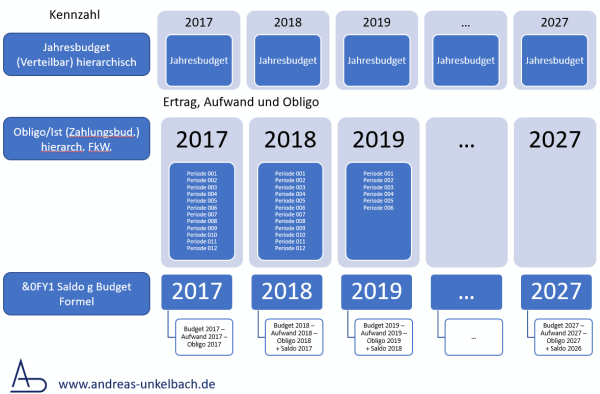
Wie zu sehen ist hier ab 2018 der Saldo aus 2017 berücksichtigt und wird auf den Saldo 2018 berücksichtigt, bzw. der Saldo des Vorjahres auf das Nachfolgejahr direkt übertragen.
Damit sind die einzelnen Salden schon einmal vorab übertragen und die Berichtsspalten für die einzelnen Jahre müssen nciht einzeln noch addiert werden.
Nachtrag: Drittmittelverwaltung -> Saldo gegen Geldeingang statt gegen Jahresbudget
Eine andere Sicht könnte für die Kolleginnen und Kollegen aus den Bereichen Drittmittelverwaltung und Drittmittelcontrolling interessant sein. Hier wird ein Saldo nicht gegen das Jahresbudget sondern aus Ertrag, Aufwand und Obligo (id est Saldo gegen Geldeingang) betrachtet.Da solche Projekte möglicherweise sogar einige Jahre länger laufen ist es überlegenswert in der ersten Spalte nicht ein Jahr sondern als Beispiel 2001 bis ZJAHR (im Beispiel also 2001 bis 2017) auszuwerten, so dass tatgsächlich die gesamte Laufzeit der Projekte betrachtet werden kann... Ebenso könnten hier auch die Vorjahresbudgetwerte in der ersten Spalte betrachtet werden..so diese ebenfalls immer als Jahresbudget eingestellt waren.
Saldoübertrag (negative Budgetwerte in der klassischen Budgetierung)
Die Möglichkeit des Übertrags von negativen Saldowerten als "negatives Budget" in der klassischen Budgetierung innerhalb PSM-FM habe ich ausführlicher im Artikel "Negatives Budget in Public Sector Management Haushaltsmanagement buchen (klassische Budgetierung und BCS)" beschrieben.
Im oberen Bericht werden als Jahresbudget sowohl die Finanzposition auf der das Budget als Jahresbudegt gebucht ist als auch die Finanzposition für negatives Budget zum Saldoübertrag ausgewiesen. Im Ergebnis weist die Spalte mit Berücksichtigung des Vorjahressaldo also entweder einen positiven/negativen Saldo für das Vorjahr als Addition aus oder aber nach der Übertragung ins entsprechende Jahr einen Saldo von 0 aus. Damit kann im Bericht also tatsächlich der Saldoübertrag schon vorweg genommen werden, ohne dass heir schon eine Buchung erfolgt ist.
Berichtswesen allgemein
Auch dieser nun um zwei weitere Aspekte angepasster Bericht kann wieder über "Parametertransaktion für Recherchebericht" eine eigene Transaktion erhalten.Selbstverständlich können solche Berichtsanforderungen nicht nur im Modul Haushaltsmanagement im Bereich Public Sector Management sondern auch im Controlling und entsprechenden Berichten relevant sein. Im Buch »Berichtswesen im SAP®-Controlling« bin ich ausführlicher auf das Thema Rechercheberichte im SAP Modul CO eingegangen und habe für einen Mehrjahresvergleich auch diese Vorgehensweise näher erläutert. Hier freue ich mich auch sehr über die durchweg positiven Rückmeldungen auf Amazon * und würde mich freuen, wenn das Buch und Thema auch weitere Personen finden wird :-). Neben Rechercheberichte wird hier auch das Thema Berichtswesen im CO allgemein aber auch die Tools Recherchebericht, Report Painter und SAP Query behandelt sowie einige Empfehlungen und Kniffe rund um Aufbau eines internen Berichtswesen gegeben.
Gerade das Thema Periode/Jahr wurde auch im Artikel "Erweiterung Report Writer Berichtsbibliothek 1CT zur Darstellung rollierendes Geschäftsjahr für Kostenstelle und Innenauftrag" behandelt und stellt auch hier eine entsprechende Möglichkeit dar.
Hier kann ebenfalls mit einen Merkmal "Geschäftsj./Periode" gearbeitet werden um ein rollierendes Geschäftsjahr (zum Beispiel abweichend zum Geschäftsjahr ein Studienjahr) auszuwerten. Interessant ist, dass hier durch die Kombination mit den Merkmal Geschäftsjahr tatsächlich für das laufende Geschäftsjahr bei einer Mehrjahresbetrachtung wie im Artikel "Mehrjahresvergleich im ReportWriter/Painter mit variabler Spaltenanzahl je Jahr dank Variablen" dieses für einzelne Spalten ebenfalls für das aktuelle Geschäftsjahr eingeschränkt werden kann.
Fazit
Der auf diese Weise entstandene Finanzberichte über einzelne Projekte kann nun zum Beispiel um entsprechende Hochrechnungen (zum Beispiel aus der Personalkostenhochrechnung) ergänzt werden. Gerade bei der Personalkostenhochrechnung und unterschiedliche Gruppen an Personal (im Hochschulbereich zum Beispiel Beamte und Tarifpersonal) kann es auch sein, dass das Zahldatum der Bezüge zum 1. eines Monats und der Gehälter zum Monatsende sonst im laufenden Monat dazu führt, dass noch nicht der gesamte Personalaufwand gebucht ist aber die Personalkostenhochrechnung dieses nicht mit berücksichtigt.Durch die Abgrenzung der Periode des laufenden Geschäftsjahres gegenüber den vorherigen Jahren kann es daher sinnvoll sein, hier eine Einschränkung zu machen.
Es ist allerdings möglich darüber zu diskutieren ob das Obligo dann ebenfalls eingeschränkt werden sollte, da dieses ja ebenfalls Verbindlichkeiten sind, die noch zu zahlen sind, auch wenn diese vielleicht in künftigen Perioden bzw. im laufenden Monat erst gebucht worden sind.
Auf der anderen Seite wird ja auch später im Bericht mit angegeben, bis zu welcher Periode beziehungsweise zum welchen Stichtag die Auswertung erfolgt ist.
Tatsächlich zeigt sich hier auch wieder einmal schön, dass Berichtswesen immer auch ein lebendiges Konzept ist, dass sich immer wieder weiter entwickeln kann.
Als ein weiter Grund zur Begeisterung im Berichtswesen trägt für mich bei auch solche Anforderungen für Berichte in SAP umtzsetzen und hier passende Lösungsansätze zu finden. Sicherlich lassen sich einmal erstellte Berichte auch mit Excel weiter verarbeiten, was zum Beispiel im Artikel "Bilanzreporting und GuV Planung in der Profit-Center-Rechnung sowie Konsolidierung einzelner Bereiche am Beispiel der Planung der Haushaltsrechnung" erfolgt ist, aber es ist immer wieder ein gutes Gefühl, wenn Berichte auch direkt aus den SAP System verwendet werden können und genau die Informationen wieder geben, die für ein Finanzberichtswesen im internen Rechnungswesen und Berichtswesen auch tatsächlich gefordert werden.
Gleichzeitig sind es aber auch solche Berichtsanforderungen die stelltvertretend dafür stehen, dass das Auseinandersetzen mit einzlnen Berichtstools (gerne auch Excel) regelmäßig genutzt werden sollte und gerade vorhandene Berichte auch dahingehend überarbeitet werden können, ob diese noch alle relevanten und tatsächlich geforderten Informationen liefern oder vielleicht doch noch um weitere Informationen erweitert werden können.
Die von mir im Hochschulcontrolling und Hochschulberichtswesen eingesetzten Tools sind ebenso im Artikel "Unterschiedliche Auswertungsmöglichkeiten im Controlling (Report Writer, Recherchebericht, SAP Query) und natürlich Excel ;-)" zusammenfassend mit weiteren Beispielen dargestellt worden.
Aktuelles von Andreas Unkelbach
unkelbach.link/et.reportpainter/
unkelbach.link/et.migrationscockpit/
12:55 Uhr
Grundlagen: Segment-Berichtserstattung in der Profit-Center-Rechnung und das neue Hauptbuch (NEW GL)
Gesetzliche Grundlagen (IFRS, HGB, US GAAP)
Gemäß der gesetzlichen Anforderung im § 297 Absatz 1 Satz 2 HGB kann der Konzernabschluss um eine Segmentberichtserstattung erweitert werden. Nach den International Financial Reporting Standards (IFRS) ist eine Segmentberichtserstattung für bestimmte Unternehmensformen (kapitalmarktorientierte Unternehmen) nach IFRS 8 verpflichtend für andere ist diese freiwilliger Bestandteil des Konzernabschlusses. Vergleichbare Regelungen finden sich schon länger innerhalb der United States Generally Accepted Accounting Principles (US-GAAP) als US-amerikanischen Bilanzierungsvorschriften.Durch diese gesetzlichen Änderungen ist es auch nicht weiter verwunderlich, dass die Profit-Center-Rechnung nicht mehr im Controlling sondern auch im Menübaum innerhalb der Finanzbuchhaltung zu finden, da hier die Segmentberichtserstattung erfolgen soll.
Wofür wird die Segmentberichtesrstattung verwendet (Bibi Bilanzierung)
Unter #WirLiebenBilanzierung erläutert die Professur für Financial Accounting (Prof. Dr. Corinna Ewelt-Knauer) im Fachbereich Wirtschaftswissenschaften der Justus-Liebig-Universität Gießen unter Bibi Bilanzierung - Das innovative und interaktive Buch zur Fallstudiengeschichte diverses Wissen rund um die BWL insbesondere Bilanzierung als Grundlage für Studium & Wissenschaftliches Arbeiten.Dabei wurde auch unter Accounting on Point: Segmentberichterstattung die Frage beantwortet "Was steckt hinter der Segmentberichterstattung?". Da ich vom Format sehr begeistert bin und die dargestellten Folien noch einmal die Bedeutung der Segmentberichterstattung für die einzelnen Geschäftsbereiche in den Geschäftsberichten besonders unter die Lupe nimmt, mag ich diese gerne hier zitieren. Vielen Dank an dieser Stelle auch für das Okay an das Team von Bibi Bilanzierung bzw. Prof. Dr. Corinna Ewelt-Knauer.
Was steckt hinter der Segmentberichterstattung?

"Der Segmentbericht bietet strukturierte Informationen über einzelne Teileinheiten bzw. Geschäftsaktivitäten eines Unternehmens (=Segmente), um die im Abschluss aggregiert dargestellte Lage besser interpretieren zu können."
Welche Funktionen kann die Segmentberichterstattung erfüllen?

Dabei kann die Segementberichterstattung für folgende Funktionen genutzt werden:
- Erweiterung des Jahresabschlusses
- Verbesserter Einblick in Vermögens-, Finanz- und Ertragslage
- Veröffentlichung finanzieller Informationen einzelner Teilbereiche
- Einsicht in die Unternehmensentwicklung für (Potenzielle) Investoren/andere Kapitalgeber
- Externe Adressaten können Chancen und Risiken einzelner Segmente bewerten
- management approach
Ich kann dabei folgende Quellen empfehlen:
Bibi Bilanzierung | Startseite Youtube Instagram
Business Area im klassischen Hauptbuch und Segmente in der Profit-Center-Rechnung im neuen Hauptbuch
Bisher war die Profit-Center-Rechnung ein Nebenbuch und ist nun inhaltlich ins Hauptbuch gewandert, was sich auch im Bereichtswesen auswirkt.Schon mit der Einführung des neuen Hauptbuches zeigt sich, dass das interne und das externe Rechnungswesen immer mehr zusammen wächst, was gerade bei der Einführung von S/4HANA dann auch darin gipfelt, dass hier Sachkonto und Kostenart zusammengelegt werden, was aber in diesem Artikel nicht gesondert dargestellt werden soll.
Am Beispiel "Grundlagen Finanzbuchhaltung - Geschäftsbereiche als mögliche Lösung zur Abbildung eines Betrieb gewerblicher Art (BgA)" hatte ich schon beschrieben, wie im klassischen Hauptbuch eine Bilanz/GuV über in CO Objekte hinterlegte Geschäftsbereiche erstellt werden kann. Wie im verlinkten Artikel erwähnt kann dieses im Gegensatz zur Profit-Center-Rechnung und Segmentberichtserstattung für eine differenziertere Betrachtung von einzelnen Geschäftsbereichen herangezogen werden.
Sichtbar wird dieses dadurch, dass die Kostenstellen und Innenaufträge einzelnen Geschäftsbereichen abweichend zur Zuordnung zu den einzelnen Profit-Centern zugeordnet werden können.
Damit ist es zum Beispiel möglich einzelne Innenaufträge einen eigenen Geschäftsbereich zuzuordnen und gleichzeitig mit anderen Innenaufträgen einen bestimmten Profit-Center zuzuordnen.
Durch die Aktivierung des neuenn Hauptbuches werden die Stammdaten der Profit-Center um das Feld Segment erweitert. Somit werden durch die Zuordnung der CO-OM Objekte Kostenstelle und Innenauftrag zu einem Profit-Center die Segmente als 1:1 Zuordnung aus Profitcenter und Segment abgeleitet.
Es ist also entscheidend sich vorba Gedanken über etwaige Berichtspflichten zu machen und wie Geschäftsbereiche oder Segmente gestaltet werden sollen.
Anforderungen an Segmente
Ziel der Segmente ist eine gesetzliche Anforderung aus US-GAP und IFRS in der Unternehmen verpflichtet werden einzelne Geschäftssegmente öffentlich zu legen und damit Lagebericht und Jahresabschluss miteinander zu verknüpfen.Im klassischen Hauptbuch konnten dazu bisher unter anderen Profit-Center-Gruppen oder die erwähnten Geschäftsbereiche in Kostenstelle und Innenauftrag verwendet werden.
Segmente können dafür in den Grunddaten der Profitcenter (Abschnitt Grunddaten im Register Grunddaten) oder auch als zeitabhängige Daten im Anlagenstammsatz hinterlegt werden.
Definition von Segmenten im Customizing
Ebenso wie Geschäftsbereiche sind die Segmente im Customizing (Transaktion SPRO) anzulegen. Die Anlage erfolgt unter:- Unternehmensstruktur
- Definition
- Finanzwesen
- Segment definieren
Ferner ist das Szenario "FIN_SEGM" Segmentierung den führenden Ledger für das die Segmentberichtserstattung erfolgen soll zuzuordnen. Dieses ist im Customizing (Transaktion SPRO) unterhalb von
- Finanzwesen (neu)
- Grundeinstellungen Finanzwesen (neu)
- Bücher
- Ledger
- Szenarios und kundeneigene Felder Ledgern zuordnen
In der Stammdatenpflege zum Profit-Center (Transaktion KE51, KE52) kann das Segment dann entsprechend ausgewählt werden.
Ableitung von Segmenten durch Kundenerweiterung (BAdI)
Sofern das Segment nach anderen Kriterien abgeleitet werden soll ist hier auch die Nutzung des Business-Add-In (Badi) FAGL_DERIVE_SEGMENT möglich.Diese Ableitung kann ebenfalls im Customizing unter:
- Finanzwesen (neu)
- Grundeinstellungen Fiannzwesen (neu)
- Werkzeuge
- Kundenerweiterungen
- Business-Add-Ins (BAdIs)
- Ableitung Segment
- Segment ableiten
- Wird bei einer Buchung kein Segment angegeben, ermittelt das System das Segment aus der hier definierten Substitution
- Sofern aus der Substitution kein Segment ermittelt werden kann wird das Segment aus den Stammdaten des Profit-Center abgeleitet
Zuordnung von Segmenten in Profit-Center Stammdaten (Beispiel)
Die Zuordnung von Profit-Center zu Segmenten erfolgt in folgender Logik. Ein Segment kann mehreren Profit-Centern zugeordnet sein, aber jedes Profit-Center nur einen Segment.Nehmen wir als Beispiel die Profit-Center des Verlag NewMedia (das ich als Beispiel im Buch »Schnelleinstieg ins SAP® Controlling (CO)« verwendet habe.
Hier könenn die einzelnen Sparten der Fachbücher des Verlages einen Segment Fachbücher zugeordnet werden:
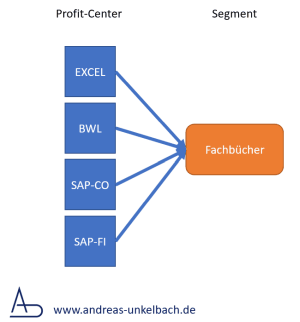
Der Aufbau von Segmenten in Verbindung mit Profit-Centern sollte so gewählt werden, dass hier eine andere Information abgebildet wird. Durch die Integration der Profit-Center ins neue Hauptbuch sind hier auch weitere Auswertungsmöglichkeiten gegeben. Wie bereits erwähnt finden sich die Profit-Center im SAP Menü nun nicht nur im Controlling sondern auch in der Finanzbuchhaltung unter:
- Rechnungswesen
- Finanzwesen
- Hauptbuch
- Stammdaten
- Profitcenter
Auswertung von Segmenten
Im Gegensatz zu Geschäftsbereichen muss für die Segmentberichtserstattung keine Geschäftsbereich-Bilanzen in den Einstellungen der globalen Daten zum Buchungskreis in den Verfahrensparaemetern aktiviert werden. Allerdings steht das Segment im Gegensatz zum Geschäftsbereich in der Transaktion S_ALR_87012284 nicht als Selektionskritierium unter Verkehrszahlenabgrenzung zur Verfügung.Die Auswertung von Segmenten erfolgt nun aber nicht über die Bilanz/GuV unter:
- Rechnungswesen
- Finanzwesen
- Hauptbuch
- Infosystem
- Berichte zum Hauptbuch
- Bilanz/GuV/Cash Flow
- Allgemein
- Ist-/Ist Vergleiche
- Bilanz/Guv (Transaktionscode S_ALR_87012284)
- Infosysteme
- Rechnungswesen
- Finanzwesen
- Hauptbuch
- Infosystem (neu)
- Berichte zur Segment-Berichtserstattung
Alternative / Vergleich Profit-Centergruppen zu Segmenten
Problematisch bei der Nutzung von Segmenten für Auswertungen ist jedoch, dass diese nicht flexibel auf organisatorische Änderungen reagieren können, da eine nachträgliche Änderung der Zuordnung zum Profit-Center nicht erfolgen kann. Daher kann die Verwendung von Profit-Center-Gruppen und Auswertung der Bilanz/GuV durch Kopie der Bilanz/GuV Struktur wie im Artikel "Bilanz- GuV- Struktur definieren oder nach CO-PCA kopieren" beschrieben durchaus hilfreich sein. Sollen darüber hinaus auch die Kostenstellen und Innenaufträge ausgewertet werden, ist ein Blick auf die Berichtsbibliothek ZPC (siehe Artikel "Erweiterung Bibliothek 8A2 Ausweis Kostenstelle und Innenauftrag bei Selektion Profit-Center in ReportWriter" nützlich sein.Weitergehende Informationen
Ein Überblick über Segmente und Gegenüberstellung der neuen Profit-Center-Rechnung zur klassischen Profit-Center-Rechnung ist 2015 auf den FICO-Forum Infotagen vorgestellt worden.
Da mit der Einführung von S/4HANA neben der Unicode-Umstellung, im Bereich PSM die Umstellung von der klassischen Budgetierung hin zu BCS (siehe "PSM Haushaltsmanagement Budgetverwaltungssystem BCS oder klassische Budgetierung"), die Einführung von Business Partner (Nachfolge von Kreditor und Debitor) und auch die Aktivierung des neuen Hauptbuches ein wichtiges Thema ist, dürften auch dieses Jahr die FICO Forum Infotage für Kolleginnen und Kollegen interessant sein.FICO Forum Infotage 2015
Die Unterlagen der einzelnen Vorträge werden traditionell im Nachgang ebenfalls auf fico-forum.de veröffentlicht (siehe "Unterlagen der 4. FICO-Forum Infotage 9/10 November Köln").
Die beiden Vorträge können auch heute noch abgerufen werden:
Unterschiede klassische/neue Profitcenter Rechnung
Martin Munzel - Espresso Tutorials
http://fico-forum.de/ET/infotage_2015/PCA/
Segmentberichterstattung im SAP Hauptbuch
Jörg Siebert - Espresso Tutorials
http://fico-forum.de/ET/infotage_2015/JS_Segment/
Dieses Jahr finden die Infotage vom Dienstag 19. bis Mittwoch 20. November in Köln statt und als Themen stehen unter anderen:
- Update zu S/4HANA Finance 1909
von Janet Salmon, SAP Deutschland SE & Co.KG - S/4HANA-Anlagenbuchhaltung
von Jörg Sieber, Espresso Tutorials GmbH - aber auch Geschäftspartner-Migration
von Samuel Gonzalez, ConVista Consulting AG
Weiter Informationen zur Belegaufteilung nach Segment / Geschäftsbereich
Da das Thema durchaus noch mehr Aspekte hat, mag ich auf folgende Artikel verweisen:- "Geschäftsbereiche als Belegaufteilungsmerkmal"
- "Segmente in der neuen Profitcenter-Rechnung als Belegaufteilungsmerkmal"
- "Betriebe gewerblicher Art (BgA) und Belegaufteilungsmerkmale Profitcenter, Segment, Funktionsbereich und Geschäftsbereich"
Abschlussarbeiten im SAP S/4HANA Controlling (📖)
Für 29,95 € direkt bestellen
Oder bei Amazon ** Oder bei Autorenwelt
10:56 Uhr
Office Integration und leere Excelansicht (Fehlermeldung
Ein wichtiges Thema an der Arbeit ist auch immer die Übergabe von SAP Berichten nach Excel, wobei wir hier in der Hauptsache die Office-Integration verwenden. Im Artikel "Grundlagen - Berichte von SAP nach Excel exportieren" bin ich auf die einzelnen Möglichkeiten eingangen wie Berichte nach Excel übergeben werden können und im Artikel "Office Integration - Excelansicht in SAP und Daten kopieren nach Excel" hatte ich auch einige häufige Probleme mit der Office Integration und wie damit umgegangen wird beschrieben.
Die Aufbereitung der Excel-Ansicht erfolgt über eine Anpassung der Farbtabellen innerhalb der Arbeitsmappe von Excel, so dass diese den Farbschemata der SAP entspricht. Hierdurch ist es erforderlich entsprechende Makros zuzulassen.
Zum Thema "Office-Integration und Makrosicherheit" hatte ich dieses im Buch wie folgt beschrieben:
Obgleich diese Einstellungen in Excel so vorhanden waren hatten wir ein wiederkehrendes Problem, dass bei einzelnen Kollegen und Kolleginnen dennoch nach Auswahl der Excelintegration eine leere Darstellung (sogar ohne Exceloberfläche) vorhanden war.Sollten Sie trotz aktivierter Funktion »Ausgabe in MS Excel« oder »MS Excel 2007« nur ein leeres Tabellenblatt erhalten, so müssen Sie innerhalb Excels Makros zulassen.
Dies erreichen Sie in den Excel-Optionen (DATEI • OPTIONEN) über SICHERHEITSCENTER • EINSTELLUNGEN FÜR DAS SICHERHEITSCENTER • EINSTELLUNGEN FÜR MAKROS.
Je nach Ihrem Sicherheitsbedürfnis können Sie hier die Option Alle Makros mit Benachrichtigung deaktivieren wählen, wodurch Sie in SAP jedes Makro explizit zulassen müssen, oder direkt die Option Alle Makros aktivieren, wodurch dann keine Warnmeldung mehr erscheint. Dieses sollten Sie jedoch mit ihrer lokalen IT-Abteilung besprechen.
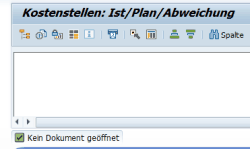
Screenshot © Copyright SAP SE. Alle Rechte vorbehalten *
Gemeinsam mit unserer SAP Basis Abteilung versuchten wir die Ursache dieses Problem zu erkunden. Die Fehlermeldung "Kein Dokument geöffnet - Meldungsnr. SOFFICEINTEGRATION022" führte uns erst einmal in die oben beschriebenen Makroeinstellungen, die aber tatsächlich korrekt waren und es gab auch kein offenes Fenster, dass auf Fehler oder die Bitte Makros zu aktivieren hingewiesen hatten.
Die Ursache lag dann aber tatsächlich nicht in einer veralteten SAP GUI Version (was auch keinen Sinn machen würden, da hin und wieder die Anzeige auch funktionierte) sondern daran, dass in einer offenen Arbeitsmappe eine Zelle aktiv markiert war.
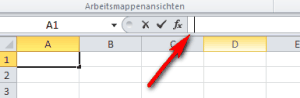
Sofer eine Zelle mit F2 oder als Eingabefeld bearbeitet wird kann die Excelintegration nicht gestartet werden und es kommt zu oberer Fehlermeldung. Durch ein ESC bzw. bestätigen des Eintrags in der Zelle funktioniert dann auch die Integration nach einen erneuten Aufruf wieder.
Manchmal haben kleine Ursachen einfach große Wirkung, wie auch im Artikel "Spuk in Excel erst Geistermappen und nun Geisterfelder in Pivot-Tabellen loswerden" in der uns die Fehlermeldung "Wir können diese Änderung an den ausgewählten Zellen nicht vornehmen, da sie sich auf eine PivotTabelle auswirken. Wenn Sie Zellen einfügen oder löschen mögen, verschieben Sie die PivotTable, und versuchen Sie es dann erneut." eine ganze Weile beschäftigt hatte... aber dann tatsächlich durch den gemeinsamen Blick mit einen Kollegen gelöst worden ist.
Aktuelle Schulungstermine Rechercheberichte mit SAP Report Painter
unkelbach.link/et.reportpainter/
21:28 Uhr
Nicht nur für Erbsenzähler 😉 - 2., erweiterte Auflage »Schnelleinstieg ins SAP® Controlling (CO)«
Persönlich konnte ich dieses Buch auch immer wieder einmal verwenden um Kolleginnen und Kollegen Zusammenhänge und Erläuterungen rund um SAP CO zu erläutern. Angeregt durch einige Hinweise und das positive Feedback zum Buch haben wir uns dann zusammengesetzt und das bestehende Buch in einer zweiten erweiterten Auflage heraus gebracht und so freue ich mich auf folgende Veröffentlichung hinweisen zu können:
Eine ausführliche Beschreibung ist unter Buchempfehlungen unter Schnelleinstieg ins SAP®-Controlling (CO) – 2., erweiterte Auflage (SAP Modul CO; interne Rechnungswesen) zu finden.
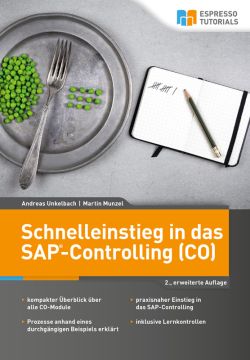
Für 29,95 € direkt bestellen
Oder als SAP Bibliothek-Flatrate *
Oder bei Amazon **
Anhand eines Praxisbeispiel werden hier nicht nur die einzelnen Komponenten des SAP Modul CO erläutert. Im Gemeinkostencontrolling mit Kostenarten-, Kostenstellenrechnung und Innenauftragsrechnung wird auf das Themenumfeld Auftragsabrechnung sowie einer „innerbetriebliche Leistungsverrechnung“ bzw. „kennzahlenbasierte Verrechnung“ für einen Betriebsabrechnungsbogen (BAB) eingegangen aber auch das Thema Produktkostencontrolling, die Ergebnisrechnung und natürlich die Profit-Center-Rechnung werden hier bishin zur Deckungsbeitragsrechnung und Zuschlagskalkulation ausführlich behandelt.
Insgesamt umfasst dieses Buch folgende Module im Controlling:
- Gemeinkostencontrolling (CO-OM)
- Produktcostencontrolling (CO-PC)
- Ergebnis- und Marktsegmentrechnung (CO-PA)
- Profitcenter-Rechnung (EC-PCA)
Jeden Kapitel sind zur persönlichen Lernkontrolle sind jedem Kapitel Fragen zum Verständnis beigefügt. Gerade zum Einstieg im Controlling aber auch für Keyuserinnen und Keyuser die diese Buch auch zum Nachschlagen verwenden können kann ich dieses Buch unvoreingenommen empfehlen und freue mich auf etwaige positive Rückmeldung dazu.
Neben der Papierversion (welche ich dann tatsächlich bei einigen Fachbüchern bevorziehe) gibt es auch die Möglichkeit unser Buch elektronisch zu lesen. Dabei ist besonders die unter SAP Know How vorgestellte Flatrate interessant durch die alle aktuellen Bücher im Verlag gelesen werden können. Das Buch kann entweder hier in Partnerschaft mit Espresso Tutorials unter Onlineshop erworben werden oder alternativ auch direkt in der digitalen Bibliotheksflatrate online gelesen werden. Letztere Option hat auch den Vorteil, dass hier ebenso auf alle anderen Medien vom Schulungsvideo bishin zu allen Neuerscheinungen direkt zugegriffen werden kann.
Ein erster Eindruck zur digitalen Flatrate kann sich unter free.espresso-tutorials.de gemacht werden.
Einen kurzen Eindruck rund um die vorhandenen Bücher kann auch in den "Buchempfehlungen" gewonnen werden.
Besonders gefreut hat mich auch, dass auch in der zweiten Auflage weiterhin Erbsen im Titelbild zu finden sind. Auch wenn nicht alle in Conrolling beschäftigte Personen als Erbsenzähler oder Lotsen zu sehen sind ist es dennoch ein schönes Wiedererkennungsmerkmal.
Ich wünsche viel Vergnügen beim Lesen und freue mich über eine (hoffentlich positive) Rückmeldung die auch gerne als Rezension auf Amazon veröffentlicht werden kann :-). An dieser Stelle auch vielen Dank an die durchwegs positive Rückmeldungen zu den ersten beiden Büchern was auch eine Motivation für ein künftiges Buchprojekt ist. :-)
Inhaltlich eine gute Ergänzung ist dann natürlich noch der Aufbau eines Berichtswesen im SAP Controlling.
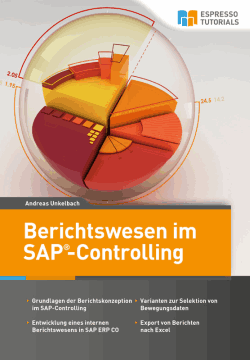
Im Buch »Berichtswesen im SAP®-Controlling« bin ich ausführlich auf dies Thema eingegangen.
(01. Juni 2017) Paperback ISBN: 9783960127406
Für 19,95 € direkt bestellen
Oder als SAP Bibliothek-Flatrate *
Oder bei Amazon *
Letztes Jahr, im April 2018, hatte ich schon im Interview auf die Bedeutung von Weiterbildung im Beruf aber besonders im SAP Umfeld hingewiesen:

Das Interview selbst und was es damit auf sich hat ist im Artikel "Hintergrund zum Interview auf thinkdoforward und Studium an der heutigen Technischen Hochschule Mittelhessen (THM)" zu finden und dürfte auch weiterhin relevant sein.
Die vorgestellten Buchangebote und Medien bieten zur persönlichen Weiterbildung eine gute und vor allen auch praxisnahe Alternative an.
Das Thema Wissensvermittlung und die Frage "Wie bleibt man up2date im Bereich SAP Basis & Security?" wurde auch auf rz10.de ausführlicher behandelt. Hier hat mich meine eigene Blogartikelnachlese angenehm überrascht und ich habe mich sehr gefreut hier ebenfalls mit meinen RSS-Feed mit als Quelle vertreten zu sein :-)
Aktuelles von Andreas Unkelbach
unkelbach.link/et.reportpainter/
unkelbach.link/et.migrationscockpit/
15:32 Uhr
Grundlagen: Wohin mit den Kosten? Leistungsverrechnung, Kostenverteilung und Kostenumlage im SAP CO-OM.
Hier haben wir im Buch »Schnelleinstieg ins SAP® Controlling (CO)« die Möglichkeiten der Leistungsartenrechnung, der Kostenverteilung und der Kostenumlage vorgestellt, die sowohl im Ist als auch im Plan funktioniert. Diese Instrumente des Gemeinkostencontrolling im Modul SAP CO-OM (englisch Overhead Cost Management) können eine Basis für einen späteren Betriebsabrechnungsbogen sein und werden für ein solches Beispiel auch in unseren Buch vorgestellt.
In diesen Artikel möchte ich gerne die wesentlichen Punkte und die Unterschiede zu diesen drei Methoden vorstellen um so die Anwendungsgebiete vorstellen.
Leistungsartenrechnung
Die Leistungsartenrechnung kann vereinfacht als Menge x Preis bezeichnet werden. Dabei werden aus Plankosten und Planmengen ein Plantarif ermittelt der später als Grundlage der erfassten Leistungsmenge entsprechende die Senderkostenstelle auf Basis der in der Leistungsart erfassten Menge entlastet und die Empfängerkostenstelle belastet.Dabei werden als Information sowohl die Mengen, die Leistungsart als auch die Verrechnungskostenart vom Typ 43 "Verrechnung Leistungen/Prozesse" ausgewiesen.
Der Tarif kann aber auch politisch gesetzt sein, so dass am Beispiel der Kopierkosten hier auch eine Kopie zu jeweils 0,05 Euro von der Kostenstelle der Kopiergeräte entlastet und auf die kopierende Kostenstelle belastet werden kann.
Einen kleinen Exkurs zur Leistungsartenrechnung befindet sich im Artikel "Interne Leistungsverrechnung: Anhand Leistungsart Senderkostenstelle und Partnerobjekte auswerten".
Kennzahlen basierte Verrechnung
Neben der Erfassung von Mengen können auch statistische Kennzahlen Basis für eine Verrechnung von Kosten sein.
Mögliche Kennzahlen sind hier die genutzten Raumflächen, Anzahl Beschäftigte oder auch die verbrauchten Telefoneinheiten. Diese Kennzahlen können dann für folgende Möglichkeiten der Verteilung eine Basis sein.
Kostenverteilung
Anhand eines Verteilungszyklus werden als Sender Kostenstelle und Kostenart gewählt und als Empfänger können unter anderen Kostenstellen als auch Innenaufträge gewählt werden. Basis für die Verteilung ist dann eine statistische Kennzahl wie die verbrauchten Telefoneinheiten.Der Vorteil an einer Kostenverteilung ist, dass hier die ursprüngliche Kostenart erhalten bleibt diese aber auf Basis der eingebuchten Kennzahlen auf der Senderseite entlastet und auf der Empfängerseite belastet wird. Damit bleibt auch die primäre Kostenart erhalten.
Die Kostenverteilung ist sowohl im Ist als auch im Plan möglich. Entsprechend findet sich diese im SAP Menü unter:
- Rechnungswesen
- Controlling
- Kostenstellenrechnung
- Periodenabschluss
- Einzelfunktionen
- Verrechnungen
- Verteilung (Transaktion KSV5)
- Planung
- Verrechnungen
- Verteilung (Transaktion KSVB)
Kostenumlage
Die Kostenumlage hat einen Umlagezyklus allerdings werden die Kosten hier nicht auf ihrer primären Kostenart erhalten bleiben sondern über eine sekundäre Kostenart vom Kostenartentyp 42 "Umlage" am Sender entlastet und Empfänger belastet.Hierzu wird im Umlagezyklus im Segmentkopf eine Umlagekostenart hinterlegt und im Register "Sender/Empfäng" sowohl die umzulegende Kostenarten(gruppe) samt Kostenstelle(ngrupe) sowie die empfangenden CO Objekte hinterlegt. In der Empfängerbezugsbasis wird ebenfalls auf die statistische Kennzahl wie die genutzte Raumfläche verwiesen.
Die Kostenumlage ist sowohl im Ist als auch im Plan möglich. Entsprechend findet sich diese im SAP Menü unter:
- Rechnungswesen
- Controlling
- Kostenstellenrechnung
- Periodenabschluss
- Einzelfunktionen
- Verrechnungen
- Umlage(Transaktion KSU5)
- Planung
- Verrechnungen
- Umlage(Transaktion KSUB)
Am Beispiel der Plankostenumlage habe ich hier einige Punkte dazu in den Artikeln "Innenaufträge als Empfänger von Umlagezyklen (KSUB)", "Auswertung Statistische Kennzahlen auf Innenaufträge für Lehrimport und Lehrexport auf Ebene Studiengänge" sowie unter "ReportWriter: Ergebnisse Planumlage (KSUB) je Partnerobjekt" geschrieben.
Verteilung auf Nachfolgeprojekt
Statt der Verteilung anhand von Kennzahlen kann auch eine prozentuale oder andere Verteilung möglich sein. Hierdurch ist auch eine 100 % Verteilung (oder Umlage) vom alten Innenauftrag auf den neuen Innenauftrag möglich.Eine vergleichbare Technik kenne ich von Spiegelkostenstellen auf denen Personalkosten gebucht werden und durch die Verteilung dann gesammelt auf eine Kostenstelle der Lehreinheit umgebucht werden, so dass diese dann kumuliert ausgwiesen sind ohne, dass hier die ursprüngliche Buchungstexte vorhanden sind.
Fazit
Entscheidend für das entsprechende Instrument ist oftmals auch welche Zusatzinformationen den einzelnen Endkostenstellenverantwortlichen mit gegeben werden sollen. So ist es ziemlich sicher nicht relevant, welche einzelne Kostenbestandteile hinter einer Umlage der Gebäudekosten liegen mag, wohingehend bei den verbrauchten Telefoneinheiten es schon interessant sein kann, dass es sich hier um Telefonkosten handelt und nicht um allgemeine Kosten der Telefonzentrale ;-). Ob nun die verbrauchten Mengeneinheiten als Menge oder Kennzahlen erfasst sind ist wiederum eine andere Frage. Vorteil der Leistungsartenrechnung ist, dass direkt die Leistungsmenge erfasst und bewertet werden kann.Wie erwähnt kann dieses tatsächlcih eine Basis für ein BAB sein, wie dieser auch in oberen Buch erläutert worden ist. Vergleichbares kann auch im Bereich des Hochschulcontrolling verwendet werden.
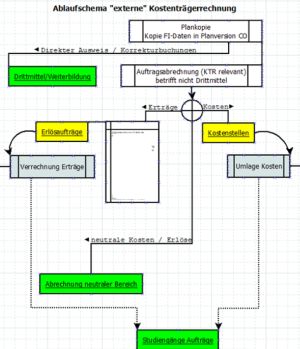
Auch hier ist ein mehrstufiges Modell erstellt worden, das am Ende basierend auf Kennzahlen Umlagen durchführt und zu entsprechenden Ergebnisobjekten führt.
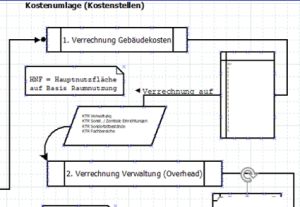
Zumindest in der Anfangszeit hat mir ein entsprechendes Ablaufschemata mit Dokumentation der einzelnen Kennzahlen hier weiter geholfen. Im Artikel "Software für Prozessbeschreibungen (DIA)" stelle ich eine passende Software vor mit der solche Prozesse dokumentiert werden können. Diese eignet sich für eine Vielzahl von Geschäftsprozessen, wie sich auch im Artikel "Ereignisgesteuerte Prozesskette in DIA darstellen (weitere Objekte einfügen)" zeigt.
Alternativ lässt sich solches auch gut als Mindmap (siehe "Mindmapping und Sketchnotes im Beruf nutzen für Brainstorming oder Mind Mapping mit XMIND" darstellen.
20:58 Uhr
Bilanzreporting und GuV Planung in der Profit-Center-Rechnung sowie Konsolidierung einzelner Bereiche am Beispiel der Planung der Haushaltsrechnung
Seitens der Finanzbuchhaltung werden Planwerte im SAP Menü unter:
- Rechnungswesen
- Finanzwesen
- Hauptbuch
- Periodische Arbeiten
- Planung
- Erfassen (Transaktion FSE5N)
Grundsätzlich ist die Idee der Geschäftsbereiche im Artikel "Grundlagen Finanzbuchhaltung - Geschäftsbereiche als mögliche Lösung zur Abbildung eines Betrieb gewerblicher Art (BgA)" schon beschrieben.
Sofern es jedoch keine Geschäftsbereiche gibt stellt sich die Frage, ob nicht auf einer anderen Ebene eine Auswertung möglich ist. Hier kam dann direkt die Profit-Center-Rechnung in Betracht.
Auswertung der Gewinn und Verlust Rechnung auf Ebene Profit-Center
Im Artikel "Bilanz- GuV- Struktur definieren oder nach CO-PCA kopieren" wurde schon das Thema Kopie der Bilanz/GuV Struktur angesprochen. Nun sollen für einzelne Profit-Center-Gruppen die Konten der GuV separat ausgewertet und entsprechend ausgewertet und später beplant werden.
Neben der im Buch "Berichtswesen im SAP Controlling" vorgestellten Rechercheberichte für das SAP Modul EC-PCA (Profit-Center-Rechnung) kann auch für die Profit-Center-Rechnung zum Beispiel die Bibliothek 8A2 für Report Painter / Report Writer Berichte genutzt werden.
Der Artikel "Grundlagen Kurzeinführung und Handbuch Report Painter Report Writer" stellt ausführlich dieses Berichtstool vor und im Artikel "Grundlagen: Abschnitte in Report Painter und Report Writer und ihre Vorteile bei Officeintegration und Excel" bin ich auf einen Ansatz für einen Bericht zu einzelnen Bereiche eingegangen.
Für unseren Fall haben wir eine Profit-Center-Struktur die wie folgt aufgebaut ist:
- L-Landesmittel
- F-Fördermittel
- D-Drittmittel
- S-Sondermittel
Hierzu werden im Report Painter einzelne Abschnitte definiert, die dann beim Export nach Excel (oder in der Office-Integration) als eigene Tabellenblätter zur Verfügung stehen. Die entsprechend notwendigen Einstellungen für die Excel-Integration sind im Artikel "Grundlagen - Berichte von SAP nach Excel exportieren" angesprochen.
Für eine Planung sollen die Ansätze für das laufende Jahr, Planungen für das Folgejahr und die Ist-Daten des Vor- und des VorVorJahres abgebildet werden. Dieser Bericht soll für die einzelnen Konten der GuV im jeweiligen Abschnitt für die einzelnen Profit-Center-Gruppen definiert werden und beim Start des Berichtes automatisch die Tabellen gefüllt werden. Später in Excel sind diese so auszwerten dass Planwerte in einer Gesamtsumme zusammengefasst weden.
Da wir nicht die CO-OM Objekte (Kostenstellen und Innenaufträge) zum Profit-Center benötigen ist eigentlich nicht die eigene Bibliothek ZPC erforderlich sondern es kann die Bibliothek 8A2 für EC-PCA verwendet werden. Sollen auch Kostenstellen und Innenaufträge ausgewiesen werden kann der Artikel "Erweiterung Bibliothek 8A2 Ausweis Kostenstelle und Innenauftrag bei Selektion Profit-Center in ReportWriter" weiter helfen.
Report Painter laufendes Jahr, Vorjahr, VorVorJahr und Folgejahr
Um nun aber die Jahre dynamsich auszuwerten kann natürlich ebenfalls die Variablen wie im Bereicht "Mehrjahresvergleich im ReportWriter/Painter mit variabler Spaltenanzahl je Jahr dank Variablen" genutzt werden. Allerdings soll in unseren Beispiel basierend auf das laufende Jahr Vorjahr, VorVorjahr und Folgejahr erhoben werden.Dazu bieten sich die Variablen:
- 1GJAHLJ "Geschäftsjahr"
- 1GJAHVJ "Vorjahr" und
- 1GJAHVV "Vorvorjahr"
Für das Folgejahr gibt es jedoch keine Variable aber diese Variablen eignen sich noch einmal besonders gut um die Nutzung von Variablen zu erläutern.
Im SAP Menü werden Variablen für Report Painter / Report Writer unter:
- Infosysteme
- Ad-Hoc Berichte
- Report Painter
- Reoirt Writer
- Variable
Die Variablen beziehen sich alle auf die Tabelle CCSS "Berichtstabelle Gemeinkostencontrolling" und das Feld GJAHR "Geschäftsjahr".
Betrachten wir uns als erstes die Formelvariable 1GAHLJ.
Hier ist als Vorschlag die Formel '#S001' hinterlegt. Durch die Anweisung '#S001' wird das aktuelle Geschäftsjahr über den Benutzer-Exit S001 als Vorschlagswert ausgegeben. Später wird beim Aufruf des Berichtes das Selektionsfeld auch mit den aktuellen Geschäftsjahr gefüllt werden und somit als Vorschlagswert automatisch 2019 bzw. das gerade aktuelle Geschäftsjahr vorgeschlagen.
Die anderen Variablen beziehen sich auf die Variable 1GAHlJ und sind als interne Variablen definiert. Damit erscheinen diese nicht als Eingabefeld in der Selektion. Die entsprechenden Vorschlagswerte können damit nicht mehr geändert werden bzw. stehen im direkten Zusammenhang zur anderen Variable.
So berechnet sich die Variable 1GAHVJ "Vorjahr über die Formel '&1GJAHLJ'-1 während die Variable 1GJAHVV "Vorvorjahr" über die Formel '&1GJAHLJ'-2 einen entsprechenden Wert berechnet.
Für das Folgejahr werden nun aber keine Variablen angeboten, daher bot es sich an folgende Variable anzulegen:
- ZGJAHFJ
- Tabelle CSS, Feldname GJAHR
- Beschreibung "Folgejahr"
- Formel
'&1GJAHLJ'+1
- Formel
- Als "Interne Variable"
Report Painter Bericht als Planungsgrundlage
Wie schon beschrieben sollen für jeden Profit-Center Bereich ein eigener Abschnitt definiert werden und dieser ausgewertet werden.Übergreifend für alle Abschnitte gelten folgende Allgemeine Selektionsbedingungen:
- Ledger 8A
- Version 0 für Ist
- Sartart
- 0 Ist
- 2 Umlage/Verteilung Ist
- KostRechKreis (Variable) 8AKOKRS
- Periode
- von (Variable) 8A-VON
- bis (Variable) 8A-BIS
1. Abschnitt GESAMT
Spalten:
- Geschäftsjahr (Variable) ZGJAHFJ
- Geschäftsjahr (Variable) 1GJAHLJ
- Geschäftsjahr (Variable) 1GJAHVJ
- Geschäftsjahr (Variable) 1GJAHVV
Da diese Spalten als Vorlage für alle Berichte verwendet werden sollen, werden diese auch als Vorlage in allen anderen im Folgenden erläuterten Abschnitten eingefügt. Daher verzichte ich im Folgenden bei der Beschreibung der Abschnitte auf die Spalten und verweise auf den Artikel "Spalten oder Zeilen in Report Painter Berichten innerhalb Abschnitte kopieren bzw. als Vorlage anlegen Copy & Paste im CO Berichtswesen".
Für den ersten Abschnitt gibt es als Zeile folgendes Merkmal:
- Kontonummer (Gruppe) GUV.PCTR
2. Abschnitt L-MITTEL
Hier werden zwei Merkmale hinterlegt:
- Kontonummer (Gruppe) GUV.PCTR
- Profitcenter (Gruppe) L-MITTEL
3. Abschnitt F-MITTEL
Gleiches Prinzip wie im 2. Abschnitt mit den Merkmalen
- Kontonummer (Gruppe) GUV.PCTR
- Profitcenter (Gruppe) F-MITTEL
- Kontonummer (Gruppe) GUV.PCTR
- Profitcenter (Gruppe) D-MITTEL
- Kontonummer (Gruppe) GUV.PCTR
- Profitcenter (Gruppe) S-MITTEL
Im ersten Abschnitt werden alle Konten der GuV über die gesamte Einrichtung aus der Profit-Center Rechnung ausgewertet. Damit haben wir hier also alle bebuchten Konten. In den Abschnitten 2 bis 5 sind dann nur noch die Teilbereiche der Einrichtungen von Landesmittel bis zu den Sondermitteln ausgewertet.
Durch die Excel-Integration oder Export nach Excel haben wir nun für jeden Abschnitt ein eigenes Tabellenblatt, dass die Jahre aber auch die Konten entsprechend dargestellt hat.
Konsolidierung der Bereiche in Excel
Es folgt nun die Zusammenlegung und Auswertung in Excel.Die exportierte Datei sind nun wie folgt aus:
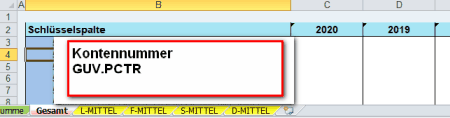
Dabei sind die Tabellenblätter
- Gesamt
- L-MITTEL
- F-MITTEL
- S-MITTEL
- D-MITTEL
In der Exclevorlage habe ich daher als Namensmanager folgende Namen angelegt:
- T_LMITTEL
='L-MITTEL'!$B:$F - T_FMITTEL
='F-MITTEL'!$B:$F - T_SMITTEL
='S-MITTEL'!$B:$F - T_DMITTEL
='D-MITTEL'!$B:$F
In das Tabellenblatt Summe kopiere ich nun die Kontennummern aus den Tabellenblatt Gesamt und die Jahre als Spaltenüberschriften. Dabei nehme ich die Kontennummern aus Gesamt, da hier alle Konten hinterlegt sind.
In den einzelnen Abschnitten oder Tabellenblätter können nun Änderungen hinzugefügt werden, aber im Tabellenblatt Summe wird über eine SVERWEIS Funktion die Konten bzw. die Einträge in den einzelnen Werten konsoldiert bzw. addiert. Dieses gelingt mir per SVERWEIS und WENNFEHLER.
Das Blatt SUMME ist dabei wie folgt aufgebaut:
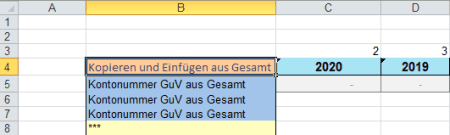
Ab Zeile B5 sind alle Kontonummern aus den Abschnitt Gesamt (Tabellenblatt kopiert und auch C4 bis F4 sind die Überschriften aus eben diesen Bereich. von Zelle C5 bis F5 sind automatisch folgende Formeln nach unten per automatisch ausfülllen gepflegt worden. Als Beispiel sie hier die Formel in C5 dargestellt.
Es wird in jeden Abschnitt nachgesehen, ob es einen Eintrag zum Knoten der GuV aus den Abschnitt Gesamt gibt (falls nciht wird eine 0 dank WENNFEHLER ausgegeben) und diese Zahl mit den anderen Abschnitten addiert.=WENNFEHLER(SVERWEIS($B5;T_LMITTEL;C$3;FALSCH);0) +WENNFEHLER(SVERWEIS($B5;T_FMITTEL;C$3;FALSCH);0) +WENNFEHLER(SVERWEIS($B5;T_SMITTEL;C$3;FALSCH);0) +WENNFEHLER(SVERWEIS($B5;T_DMITTEL;C$3;FALSCH);0)
Somit können in den Tabellenblättern L-MITTEL, F-MITTEL, S-MITTEL und D-MITTEL Änderungen und Kommentare eingebracht werden und als Gesamtplanung kann dann eine konsolidierte Fassung aus den Tabellenblatt Summe übernommen werden.
Da dieser Bericht relativ schnell erstellt werden sollte habe ich hier eine einfache Version mit SVERWEIS genommen (siehe auch "Grundlagen in Excel Verweisfunktionen SVERWEIS WVERWEIS und VERWEIS"). Alternativ könnte sich hier auch die Kombination aus INDEX und VERGLEICH wie im Artikel "Index und Vergleich statt SVERWEIS endlich verstanden und Suche über Verweis nur, wenn es auch etwas zu finden gibt" beschrieben.
Da ich beim Report Painter Bericht den Formulardruck vermeiden wollte (womit alle Konten ausgwiesen werden und nicht nur diese die auch bebucht werden, habe ich durch die Verwendung des Abschnitt GESAMT aber einen recht guten Suchindex zur Indizierung und so eine schnelle verständliche Lösung gefunden.
Daten konsolidieren in MS Excel
Sofern der Aufbau des Berichtes von Zeilen und Spalten immer gleich bleibt dürfte auch ein Blick auf das Blog "clevercalcul - Tabellenkalkulation, das rechnet sich!" interessant sein. Gerhard Pundt erläutert hier im Artikel "Daten in Excel konsolidieren" die Datentools zur Konsolidierung.
Smartwatch -Smarte Geräte (Wearable) am Handgelenk
08:11 Uhr
Variablen für Datumsbezug in Varianten zum Beispiel für eine Query zur dynamischen Datumsberechnung mit Bezug auf aktuelles Datum verwenden
Bei der Pflege von Varianten zu Berichten kann eine Variable für die Datumsberechnung genutzt werden. Nehmen wir als Beispiel einmal eine Auswertung der Anlagenzugänge wie zum Beispiel in der "Query Anlagenbuchhaltung (Inventarliste) über logische Datenbank ADA" oder aber auch der Möglichkeiten der Auswertung die im Artikel "Zusammenfassung Query über Anlagenzugang - Auswertung Investitionen aus Profit-Center-Rechnung" beschrieben sind.
Dynamische Datumsberechnung für Selektionsfelder
In beiden Varianten existiert ein Selektionsfeld wie "Buchungsdatum" um nun ein wenig dynamische Berechnung einzufügen kann das Selektionsbild der Auswertung gesichert werden und neben dem Feld Mußeingabe in der Spalte Selektionsvariable ein X für "Dynamische Datumsberechnung (Systemdatum)" gewählt werden (alternativ D für Dynamische Datumsberechnung (Lokales Datum).Danach kann in der Spalte "Name der Variable (Eingabe nur per F4) über die Werthilfe entweder tatsächlich F4 oder die Auswahl neben den Feld) eine Selektionsvariante gewählt werden. Zur Auswahl stehen hier verschiedene Möglichkeiten der Datumsberechnung unter anderen:
- aktuelles Tagesdatum
- Aktuelles Tagesdatum +/- ??? Tage
- Aktuelles Tagesdatum +/- ??? Arbeitstage
- Erster des aktuellen Monats
- Erster tag des Vormaonats
- ...
Als Optionen stehen unter anderen:
- EQ Equal: Einzelwert
- NE Not Equal: Alles außer den angegebenen Einzelwert
- LE Less or equal (kleiner oder gleich den selektierten Wert)
- LT less then (kleiner als)
- GE Greater or Equal (größer als oder gleich)
- GT greater then (größer als)
Für eine Auswertung der Bestellungen der letzten 10 Tage wählen wir hier GE für größer als oder gleich als Option und I für die angegebenen Werte sollen selektiert werden für die Variable Aktuelles Tagesdatum +/- ??? Tage aus. Danach kann ein Paramter für die Datumsberechnung eingegeben werden. Diesesr Wert soll dann für ?? genommen werden.
Für die letzten 10 Tage ist dieses dann -10.
Verwendung dynamischer Datumsberechnung in Selektionsfelder einer Variable
Wird nun die angelegte Variante zum Bericht gewählt wird für das Buchungsdatum automatisch die Option Größer als oder gleich sowie als Datumswert das aktuelle Datum abzüglich 10 Tage gewählt. Die Berechnung erfolgt bei jeden Auswählen der Variante und stellt so eine Option dar um vorab schon einmal bestimmte Selektionskriterien automatisch vorzunehmen.Manchmal bieten auch schon Varianten zu Berichten Lösungen die ich andersweitig über Zusatzfelder oder Coding vermutet hätte.
Gerade im dezentralen Berichtswesen ist die Nutzung von Varianten sehr praktisch. So können diese, wie im Artikel "Transport von Selektionsvarianten" beschrieben. vom Entwicklungssystem transportiert werden. Gerade in der Zusammenarbeit mit anderen kann es sinnvoll sein "Geschützte Selektionsvarianten entsperren" zu können und hin und wieder sollten auch bestehende Berichte, wie unter "Frühjahrsputz oder geschützte Varianten und nicht mehr benötigte Rechercheberichte entfernen oder reorganisieren" beschrieben kritisch hinterfragt werden.
Ein Vorteil ist auch, dass die Varianten vorausgewählt werden können. Dieses ist im Artikel "»Rechercheberichte de lux« im Modul PSM FM Haushaltsmanagement" am Beispiel PSM erläutert. Aber auch für andere Berichte bietet sich eine eigene Transaktion an.
So funktioniert dieses sowohl im Belegjournal "Kundeneigene Transaktionen zu Berichten in PSM FM Haushaltsmanagement zum Beispiel Belegjournal anlegen (Variantentransaktion)" als auch in anderen vorhandenen Berichten sowie in kundeneigene Berichte, wie am Beispiel "Transaktion anlegen (Report, Parameter) bspw. für SAP Query / Unterschied Parameter- oder Reporttransaktion" ersichtlich ist.
Weitere Anwendungsgebiete dieser dynamischen Datumsfelder
Tatsächlich gibt es auch noch weitere Anwendungsfällte in denen zum Beispiel Stammdaten über Datumsfelder ausgwertet werden können. Sowohl in der Transaktion S_KI4_38000039 (Alphabetische Liste von Fonds), KOK5 (Stammdatenliste von Innenaufträgen) sind hier Datumsfelder wie Arbeitsbeginn und Erfassungsdatum als mögliche dynamisch gefüllte Selektionsfelder mit Bezug zum aktuellen Datum zu erfassen.Ein weiterer Bonus ist, dass dieses auch in kundeneigene Transaktionen oder auch einer Query funktioniert, was ebenfalls für die im Artikel "SAP Query als kundeneigene Transaktion mit Berechtigungen für Tabellenberechtigungsgruppe, Tabellen und Reporttransaktion vergeben" vorgestellte Transaktion ZKOK5 für eine umfangreiche Stammdatenauswertung gilt.
Somit schliesst sich auch der Kreis zum vorherigen Artikel "Massenänderung von Stammdatengruppen am Beispiel SET für Innenaufträge KOH2 oder Massenupload von Einzelwerten zum Set" über den die Stammdaten gepflegt worden sind und hier dann die Änderungen ausgwertet werden können.
Aktuelles von Andreas Unkelbach
unkelbach.link/et.reportpainter/
unkelbach.link/et.migrationscockpit/
20:06 Uhr
Literaturempfehlung: Unternehemensplanung mit SAP BPC von Denis Reis
Daneben gab er sein Wissen auch als Dozent zu Projektmanagement und Controlling am Fachbereich "Wiesbaden Business School" der Hochschule Rhein Main weiter.
Da die Welt der deutschsprachigen SAP Blogs nun wirklich immer noch überschaubar ist fragte er mich, ob ich nicht daran Interesse hätte sein aktuelles Buch hier im Blog zu rezensieren. Wie er selbst schon geschrieben hatte ist das Thema "Planung ja etwas, womit sich auch die Controller ständig beschäftigen.", wo ich persönlich nur zustimmen kann, Entsprechend gerne nahm ich hier das Angebot an und habe mir das Buch tatsächlich näher angeschaut.
ISBN: 978-3836264808 *
Für etwa 79,90 € bei Amazon bestellen *
* Amazon Partnerlink Als Amazon-Partner verdiene ich an qualifizierten Käufen über Amazon.
Ausgangslage
In der gebundenen Ausgabe macht das Buch mit 533 Seiten schon einen Umfang aus, dass man direkt das Gefühl bekommt, dass hier das Thema sehr umfangreich behandelt wird und auch schon vom Autoren wird empfohlen Grundkenntnisse in SAP-Business-Intelligence-Umfeld mitzubringen. Es sollte bekannt sein, was ein InfoObjekt und was ein Data-Store-Objekt ist. Immerhin weitere Vorkenntnisse werden nicht erwartet.
Da ich persönlich noch nicht mit SAP-BI in meiner beruflichen Praxis zu tun hatte, war ich natürlich besonders gespannt hier die Möglichkeiten kennenzulernen und mich neben den eigentlichen Themen auch in die damit am Rande vorhandenen Möglichkeiten des BI einzuarbeiten.
Der Nachteil einer ausführlichen Rezension hier im Blog ist manchmal, dass beim Kontakt mit der Zurücktaste der Maus der gesamte Text verloren geht :-(. Aber zumindest hatte ich die Rezension schon fast fertig und kann nun erneut meine bereits geordneten Gedanken zu Worte bringen :-).Wie in meinen anderen Buchempfehlungen möchte ich erst einmal auf den Inhalt eingehen um im Anschluß ein Resümee über das Gelesene zusammen fassen.
Inhalt
ie ersten drei Kapitel stellen die Grundlagen der Planung mit SAP BPC dar. Das Buch selbst verknüpft die Wissensvermittlung mit einem Praxisbeispiel, dass sich durch das gesamte Buch zieht. Dabei bauen die einzelnen Kapitel aufeinander auf ermöglichen aber auch ein späteres Nachschlagen. Die Kpital 2 bis 4 beschreiben dabei die Grundlagen während die folgenden Kapitel bis Kapitel 15 mit der SAP integrierten Planung auseinander setzen. Ab Kapitel 16 werden dann ausführlich die neuen Funktionen von SAP BPC vorgestellt die sicherlich auch für fortgeschrittene Lesende interessant sind.Grundlagen der Unternehmensplanung mit SAP BPC
Gerade die Darstellung der einzelnen Aggretionsebenen zum Beispiel der Aggretionsebenen zur Granularität der Planung anhand der Planungsebene des Topmanagement auf Ebene der Planung der Absatzmenge nach Jahr und Land über den Regonalmanager bis hin zum Manager für die einzelnen Schlüsselkunden auf Ebene der Kunden sind schnell nachvollziehbar und ermöglichen so ein gute Verständnis der einzelnenn Planungsebenen.
Planungsanwendung mit SAP BPC
Zu den Grundlagen der Planung gehört auch noch das das vierte Kapitel "Eine eingabebereite Query anlegen", dass sich direkt mit der Anlage einer eingabebereiten Query, auch Plan-Query bezeichnet, beschäftigt über doe Planwerte in die Infoprovider fortgeschrieben werden. Neben der mit Screenshots erläuterten Beschreibung werden hier auch praktische Tipps zum Aufbau einer entsprechenden Query gegeben sowie die Verwendung der Merkmale gegeben. Gerdae durch die Verwendung von Checklisten kann später bei einer Fehlersuche dieses Kapitel auch immer wieder zum Nachschlagen verwendet werden. Durch die Verwendung von Filtern und Variablen können diese auch flexibel gehalten werden, so dass beim Aufruf der Planquery zum Beispiel das zu beplanende Jahr durch die Anwendende selektiert werden kann. Das fünfte Kapitel "In SAP-BPC-Berichten navigieren" stellt nicht nur die Navigation innerhalb der Plananwendung dar sondern beschreibt auch ausführlich die Arbeit mit SAP Analysis for Microsoft Office mit der aus Excel auf die einzelnen Plaungen zugegriffen werden können. Insgesamt werden hier einige praktische Tippps für den Alltag in der Planung gegeben und diese anhand praktischer Beispielen vorgestellt.Planungsfunktionen in SP BPC
Die reine Erfassung von Planwerten ist sicherlich eine praktische Angelegenheit, dennoch gibt es hier auch wesentlich weitergehende Funktionen die in den folgenden Kapiteln ausführlich vorgestellt werden. In den Kapiteln 6 bis 7 wird ein konkretes Planungsbeispiel aufgebaut und die Sandardfunktionen aber auch die Erweiterung durch FOX-Formeln vorgestellt.Das 6. Kapitel "Grundlegende Planungsfunktionen" beschreibt die Standardfunktionen innerhalb der SAP integrierten Planung. Hier sind einige vordefinierte Planungsfunktionen wie das Kopieren von Werten, Umbuchung oder auch die Verteilung nach Schlüsseln oder Umwertung erläutert. Durch das Umwerten können z.B. erfasste Planwerte um 10 % erhöht werden. Gerade aus Sicht einer Budgetplanung ist auch die Mögglichkeit des herunterbrechen von einzelnen Werten interessant.Aber auch das Verteilen von nicht zugeordneten Planmengen ist dabei hilfreich.
Während die Standard-Planungsfunktionen direkt umsetzbar sind, können im Alltag tatsächlich umfangreichere Anforderungen an die Planung gestellt werden, die dann bestimmte unternehmensinterne Berechnungslogiken umsetzen müssen. Das 7. Kapitel "FOX-Formeln" stellt dabei eine einfache Programmiersprache vor über die über FOX-Formeln (FOX = FOrmula eXtension) über mathemtische Operatoren, Vergleiche sowie logische Operatoren bestimmte Berechnungen direkt ausgeführt werden können. Daneben stehen auch noch mathematische Funktionen zur Abschreibung, Abzinsung oder auch der Währungsumrechnung zur Verfügung.
Gerade durch die Verwendung von Variablen aber auch durch Bedingungen kann hier eine sehr flexible Berechnung durchgeführt werden. Auch auf die Möglichkeit der Definition für Schleifen zum Ändern von mehreren Merkmalen wird hier eingegangen. Die Empfehlung Komplexitäten zu vermeden und eher auf einfache Methoden zu setzen dürfte nebenbei als Leitsatz für viele Programiersprachen und der Gestaltung von Abläufen gelten. Anhand eines Beispiel zur Berechnung des Umsatz aus Menge x Preis oder Erlösen aus Preis x Menge wird direkt ersichtlich, wie diese Formeln arbeiten. Durch eine FOREACH Schleife werden diese Berechnungen nicht nur für jeden Buchungskreis und jede Produktgruppe einzeln durchgeführt sondern können für alle Produktgruppen direkt durchgeführt werden.
Planung ausführen
Nachdem einige Planungsfunktionen angelegt worden sind sollen diese in einer bestimmmten Reihenfolge ausgeführt werden. Hierzu wird im 8. Kapitel "Planungssequenzen" ein entsprehcendes Beispiel vorgestellt. Auch hier wird auf die Einbindung von Planungssequenzen in Analysis for Microsoft Office eingegangen.Abhängigkeiten und Merkmalsbeziehungen, Arbeiten mit Referenzdaten (vom Ist zum Plan)
Gerade um Inkonsistenzen in der Planung zu vermeiden ist es notwendig zu definieren, welche Kombination aus Merkmalen beplant werden kann. So soll die Produktkategorie Smartphone innerhalb der Produktgruppe Smartphone Plus nicht aber unter Tablet Mini beplant werden. Hier liefert das 9. Kapitel "Merkmalsbeziehungen" einen Lösungsansatz. Besonders positiv aufgefallen ist mir in diesen Kapitel, dass auch auf automatisch gültige Kombinationen eingegangen wird sowie auf die Behandlung von # (nicht zugeordnet) als automatisch gültige Kombinationen sofern keine Ableitungsregel definiert ist. Die Merkmalsbeziehungen sind für die Planung ein wesentlicher Bestandteil definieren diese doch, dass die Planwerte immer auch den tatsächlichen Stammdaten entsprechen und damit nicht später Dateninkonsistenzen auftauchen.Basis für jede Planung sind auch immer die Ist-Daten aus einen System. Im 10. Kaptiel "Datenbewirtschaftung" wird auf die Arbeit mit Referenzdaten in der Planung eingegangen. Als Referenz der Planung werden hier als Beispiel die verkauften Mengen innerhalb der einzelnen Produktgruppen als DataSource angelegt und auf einen Datentransferprozess eingegangen. Damit können Daen aus einen Quellobjekt direkt in ein Zielobjekt übertragen werden. Die Bereitstellung von Ist-Daten aus SAP-BW dürfte hier ein häufiger Fall des Datenflusses sein mit den später über Planungsfunktionen gearbeitet werden kann.
Verarbeitung von Plandaten
Während im Kapitel 6 mit Standardfunktionen der Planung wie die Verteilung der Planwerte nach vorgegegbene Schlüsseln behandelt worden ist, wird im 11. Kaptiel "Weiterführende Planungsfunktionen" nicht mit Schlüsseln sondern mit den im vorherigen Kapitel zur Verüfgung gestellten Ist-Daten als Basis für die Verteilung gearbeitet.Daneben wird aber auch auf einzelne Prognoseverfahren eingegangen durch die nicht nur Ausreißer bereinigt werden können sondern auch ein saisonaler Verlauf von Produkten ("Wer außer ein geschätzter Kollege von mir kauft bspw. Lebkuchen im Sommer?" * Anmerkung von mir ;-)) berücksichtigt werden. Ein weiteres Beispiel des Einsatz von Planungsfunktionen ist die Erfassung von Planungen in unterschiedlichen Währungen oder Einheiten von Mengen und die automatische Währungs- und Einheitenumrechnung.
Neben den Planungsfunktionen bietet Kapitel 12 "Inverse Formeln" die Möglichkeit direkt Berechnungen in Echtzeit durchzuführen. Hierbei ist es zum Beispiel möglich in Abhängkeit zueinander Umsatz (Preis x Menge), Menge (Umsatz/Preis) oder Preis (Umsatz/Menge) automatisch berechnen zu lassen. Auch auf die Vermeidung von Formelfehlern durch die Division durch Null wird über die Funktion NDIV0 eingegangen. Durch die Integration in Analysis for Microsoft Office ist es auch möglich bestimmte Zellen zu sperren um hier die verbleibenden Felder automatisch berechnen zu lassen. Neben der Formelprioriät ist dieses auch eine Möglichkeit die Berechnungslogik zu beeinflussen.
Das 13. Kapitel "Disaggretion (Top-Down-Verteilung) stellt eine hohe Flexibilität der Planungsanwendung dar. Hier ist es möglich Planwerte auf unterschiedlichen Ebenen zu erfassen die dann auf darunterliegenden Ebene automatisch verteilt werden. Dabei stellt die Disaggretion eine Hilfestellung zur Dateneingabe dar. So können nun doe Planungen auf der Absatzmengen auf Ebene der Buchungskreise erfolgen und werden dann innerhalb der Buchungskreise auf die einzelnenn Produktgruppen automatisch heruntergebrochen. Hier werden auch unterschiedliche Verteilungsmöglichkeiten vorgestellt.
Schutz der Planung
Gerade wenn mehrere Personen sich mit der Efassung von Planwerten beschäftigen können hier entsprechende Konflikte entstehen. Hier haben die folgenden beiden Kapitel die Möglichkeit entsprechende Planungskonflikte direkt zu vermeiden. Andernfalls könnte die Erfassung eines Planwertes die Planung eines anderen Planwertes überschreiben.Um dieses zu bewerkstelligen stellt das 14. Kapitel "Sperrkonzept für Bewegungsdaten" da, wodurch schon bei der Eingabe von Planwerten durch Sperrung die Planung geschützt wird.
Dabei wird sowohl das zugrundeliegende Sperrkonzept als auch die Ursache von Sperrkonflikaten aus der Schnittmenge von Merkmalskombinationen (Planversion, Buchungskreis, Produktkategorie und Kennzahl) vorgestellt.Ebenso wird die Möglichkeit der Definition von Sperrmerkmalen erläutert.
Ist die Planung für das Geschäftsjahr abgeschlossen kann es tatsächlich der Fall sein, dass keine weitere Änderungen der Planung mehr erfolgen soll. Hier bietet das 15. Kapitel "Datenscheiben" einen Überblick über die Möglichkeiten.
Die neuen SAP BPC Funktionen und die Arbeitsumgebung für die Planung
Über das im 16. Kapitel "SAP BPC Cockpit" können auf Basis einer Webanwendungen Umgebungen angelegt werden und diesen entsprechenden Datenmodelle/Infoprovider zugeordnet werden. So kann hier eine eigene Umgebung für die Vertriebsplanung aber auch für die Personalabteilung für die unterschiedlichen Planungsbedürfnisse geschaffen werdne.Workflow und prozessgestützte Planung
Im 17. Kapitel "Arbeitsstatus" wird eine Möglichkeit beschrieben in der durch einen unterschiedlichen Arbeitsstatus definiert werden kann, wie mit den Daten verfahren werden soll. So kann hier zwischen Gesperrt, Vorgelegt oder genehmigt unterschieden werden und je nach Arbeitsstatus eine bestimmte Gruppebzw. Benutzer weiter bearbeitet werden. Anhand der Eigentümerdimensionen (Eigentümer, Manager, etc.) kann der Arbeitsatus mit entsprechenden Sicherheitsstufen versehen werden und die Berechtigunghen an einer organistorischen Hierarchie gekoppelt werden.Ferner können auch Reihenfolgen der einzelnen Arbeitsstatus definiert werden. Somit ist über den Arbeitsstatus ein entsprechendes Prüfungsszenario möglich. Um entsprechende Iritationen über die nicht Änderbarkeit von Daten aus den Weg zu gehen wird in diesen Kapitel auch das Arbeitsstatus-Berichtswesen erläutert.Im 18. Kapitel werdne die der Planung zugrundeliegenden Geschäftsprozesse durch "Business Process Flows" unterstützt. Hier können einzelne Abläufe als Process Schritte als eine Art Leitfaden definiert werden und den jeweiligen Planer zugeordnet werden.Somit kann über eine Prozessvorlage der gesame Planungsprozess systematisch abgebildet werden.Die einzelnen Prozesschritte können dabei auch mit Fristen hinterlegt werden.
Über den Prozessmonitor können die einzelnen Bearbeitungsfortschritte der jewiligen Prozesse überwacht werden.
Datensicherheit und Audit
Im 19. Kapitel wird ausführlich auf das Sicherheitskonzept innerhalb SAP BPC eingegangen. Hier werden die einzelnen Möglichkeiten des Schutz der Unternehmensdaten innerhalb der Planungsanwendungen vor unberechtigten Zugriffbeschrieben. Dabei werden sowohl Analyseberechtigungen als auch die Möglichkeit der Berechtigungsvergabe auf einzelne Benutzer und Teams eingegangen. Hier wird erläutert wie das Thema SAP BPC Berechtigungen gesteuert wird und wie Sie die Zugriffe der Benutzer auf bestimmte Gebiete beschränken können. Neben einer Berechtigungspflege ist auch immer ein Audit ein weitereichendes Thema. Im Kapitel 20 "Datenaudit" wird erläutert, wie Änderungen von Planwerten zurückverfolgt werden können und Auditinformationen ausgewertet werden können darüber wer Bewegungsdaten innerhalb eines Infoprovider geändert hat.Somit können Änderungen nachvollzogen werden und auch Systemberichte zu Datenänderungen aufgezeichnet werden.
Umfangreichere Datenanpassungen
Die Verwendung von Variablen können im 21. Kapitel durch "Customer-Exit Variablen" erweitert werden.Hierzu kann zum Beispiel die Währung eines Buchungskreises aus den Stammdaten direkt ermittelt werden oder auch sonst ihre Planungsanwendung benutzerfreundlicher gestaltet werden. Im 22. Kapitel "Weitere Anpassungs- und Erweiterungsmöglichkeiten" können Sie noch tiefergehende Anpassungen ihrer Planungsanwendung vornehmen.So kann die Auswahl über die Werthilfe angepasst werden um die Auswahl des zu planenden Kalenderjahres auf das jeweils nächste Kalenderjahr einzuschränken. Auch sonst können weitere Anpassungen wie die Nutzung von Business Application Programming Interface (BAPI) als SChnittstelle zu einzelnen SAP Komponenten zu verwenden oder die Implemtierung von SQLScript in der zu entwickelnden Planungsanwendung genutzt werden um diese wesentlich kundenfreundlicher und perfomanter zu gestalten.Im Glossar können die wichtigsten Begriffe als Referenz im Bereich des SAP BPC nachgeschlagen werden. Ferner ist eine Liste der häufigst genutzten Transaktionen zum Nachschlagen als Anhang angefügt.
Bewertung / Fazit
Neben der umfassenden Behandlung der Grundprinzipien der BPC-Embedded-Anwendungen hat mich an diesem Buch besonders beeindruckt, dass anhand des gewählten Beispiels auch direkt die Auswirkungen von Filterungen und die einzelnenn Schritte erläutert worden. Das anfangs überschauliche Beispiel wurde von Kapitel zu Kapitel weiter ausgebaut ohne dabei die Nachvollziehbarkeit und die Verständlichkeit der Anwendung und ihre Umsetzung außer Blick zu lassen.
Das Versprechen die Barriere für den Einstieg möglich gering zu halten und die Sachverhalte klar und unkompliziert nachvollziehen zu können wurde hier voll erfüllt. Gerade durch die praxisnahen Beispiele und Schritt für Schritt Anleitungen sind die theoretischen Konzepte auch auf die eigenen angedachten Entwicklungen im eigenen SAP System übertragbar. Durch die Screenshots und inhaltlichen Erläuterungen sind die Beispiele auch ohne ein "Spiel" / Entwicklungssystem nachvollziehbar und es ist auf eine angenehme Art und Weise möglich sich hier eine umfassenden Überblick über das Thema Unternehmensplanung von der parktischen Umsetzung, theoretischen Unterbau bishin zur Umsetzung innerhalb SAP zu erlangen.
Auf die Frage, ob dieses Buch eher für die Technik oder für das Management geeignet ist mag ich doch gerne die klassische Antwort der Juristen geben "Es kommt darauf an" ;-).
Tatsächlich stellt dieses Buch die Planung sowohl aus Sicht der Anwendende inklusive der Arbeit mit Analysis for Office und damit in der gewohnten Microsoft Excel Oberfläche dar bietet aber auch für die Administration ein mehr als solides Wissen um eigene Planungsanwendungen zu entwickeln und zur Verfügung zu stellen. Durch die Beispiele und die Schilderungen der Auswirkung der einzelnen Methoden eignet sich dieses Buch aber auch dafür eigene Planungsmodelle zu entwickeln und seitens des Management auch Möglichkeiten der Planung auf unterschiedlichen Aggregationsebenen durchzuführen.
Aus der Sicht des Hochschulcontrolling und Hochschulberichtswesen sind mir natürlich direkt die unterschiedlichen Arbeitsumgebungen und feingliedrige Arbeitsprozesse als sehr angenehm und praxisnah aufgefallen.
Gerade die Darstellung einzelner Geschäftsprozesse sowie das klare durchgehende Beispiel sind ein absoluter Pluspunkt für dieses Buch und ermöglichen es hier nicht nur eine Einführung in die Thematik der Unternehmensplanung sondern auch gefühlt ein kompetentes Nachschlagewerk in den Händen halten zu können.
Insgesamt erstaunt mich immer wieder, wie gut Wissen auch in Form von Büchern vermittelt werden kann, und wie die Qualität von Büchern durch die Art und Weise der Einbindung eines Praxisbeispiels aber auch durch die "Schreibe" der Autorinnen und Autoren beeinflusst wird.
Weitere von mir gerne gelesene und empfohlenen Bücher sind unter "Buchempfehlungen" zu finden. Die derzeit in meiner Buchbibliothek befindlichen SAP Bücher habe ich auf meinen Librarythin Profil veröffentlicht.
An dieser Stelle vielen Dank an Denis Reis aber auch den Verlag für dieses Rezensionsexemplar.
Aktuelles von Andreas Unkelbach
unkelbach.link/et.reportpainter/
unkelbach.link/et.migrationscockpit/
22:53 Uhr
Rückblick FI CO Forum Infotage 2018 in Köln
Was sind die FI CO Forum Infotage?
Die Veranstaltung wird u.a. von Espresso Tutorials (meinen Buchverlag siehe auch fico-forum.de) und der ConVista Consulting AG angeboten.
Wie schon im Artikel "FICO-FORUM-INFOTAGE 2018 Vorläufige Agenda und Anmeldung möglich" zu sehen steht die Agenda der Veranstaltung zur Verfügung und bietet eine Menge an Vorträgen rund um SAP insbesondere auch in Richutng S/4HANA.
Die Veranstaltung findet jährlich im November mittlerweile in Köln, Zürich und auch Wien statt und bietet eine gute Auswahl an unterschiedlichen aktuellen Themen rund um das weite Feld der SAP Anwendungen.
Neben Vorträgen bietet diese Veranstaltung auch die Gelegenheit die ein oder andere Möglichkeit des Austauschs. Da wohl noch Plätze vorhanden sind, kann ich diese Veranstaltung in Köln sehr empfehlen.
Rückblick bisher besuchter FICO-Forum Infotage
Bisher hatte ich schon ein paar Mal die Gelegenheit selbst an diesen Tagen teilzunehmen und kann für einen kurzen Einblick auf meine Rückblicke verweisen:- Rückblick FI CO Forum Infotage 2016 in Köln und Zürich
Hier war ich auch selbst mit einen Vortrag zum Thema "SAP ERP Controlling-Tipps - Aus der Praxis für die Praxis" vertreten :-) - Rückblick FI CO Forum Infotage 2017 in Köln
Doch auch dieses Jahr gab es einige Vorträge deren Auswahl mir schon im Vorfeld im Artikel "SAP Weiterbildung konkret und praxisnah - Meine Planung für die FICO Forum Infotage 2018 in Köln vom 19. bis 20. November 2018 u.a. von Espresso Tutorials und Convista Consulting" ein Bedürfnis waren. An dieser Stelle möchte ich nun zu den einzelnen von mir besuchten Vorträgen meine Mitschrift bzw. Notizen veröffentlichen. Diese sollen einen kurzen Einblick geben und können gerne in den Kommentaren, so erforderlich, korrigiert werden .
Die FICO Forum Infotage 2018
Im Onlineforum sind (nach Anmeldung) wieder alle Vortragsunterlagen im Beitrag "Unterlagen FICO-Forum Infotage 2018" auf fico-forum.de zu finden. Dennoch möchte ich etwas ausführlicher auf die von mir besuchten Themen eingehen und hier einen Blick zurück auf die zwei Tage in Köln werfen.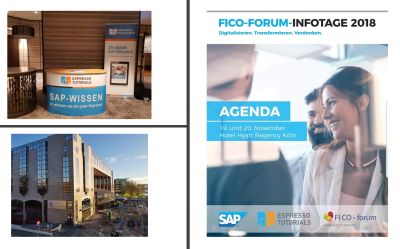
Vortragsunterlagen 2018
Sämtliche gehaltene Vorträge der Veranstaltung sind von der Convista Consulting AG und Espresso Tutorials auf der Seite
https://www.convista.com/de/events/fico-forum-infotage2018.html
über den Punkt "E-Books 2018" verlinkt und online abrufbar. Vielen Dank für diesen Service :).
Im folgenden Artikel gehe ich auf die einzelnen von mir besuchten Vorträge näher ein und schildere später meine Erfahrungen zu der Veranstaltung an sich.
Vorträge am Montag 19. November 2018
Im Folgenden schildere ich gerne meine Eindrücke von den von mir besuchten Veranstaltungspunkten und den Vorträgen. Neben den von mir besuchten Vorträgen fanden aber noch weitere statt, so dass es sich hier wirklich lohnt mit Kolleginnen und Kollegen anwesend zu sein und sich gegenseitig auszutauschen. Glücklicherweise waren dieses Mal auch zwei weitere Personen aus den Umfeld der hessischen Hochschulen anwesend.Das SAP-Portfolio für Finance Innovation – Compliance – Cloud
(Christoph Ernst, SAP)https://fico-forum.de/ET/infotage_2018/01/
Ein wesentlciher Punkt in der Keynote war die Automatisierung von operativen Tätigkeiten siwue eine einheitliche Darstellung der im Unternehmen vorhandenen Daten im Universal-Journal. Insbesondere die Predicition (wie Ausgabenplanungen) und die Trendanalyse waren hier ein Thema. Die Unterstützungsleistungen für die Erhebung von Rückstellungen sowie unterschiedliche automatisierte Planungsansätze waren hier ebenso ein Thema wie die unterschiedlichen Sichten auf einzelne Dimensionen innerhalb eines Unternehmens. Neben der Planung (Tabelle ACDOCP) sind auch Fragen der Konsolidierung (Tabelle ACDOCU) angesprochen worden. Das sPrediction Ledger trifft auf Basis eines Kundenauftrages schon eine entsprechende Prognose die über die bisherige kalkulatorische Ergebnisrechnung hinaus geht. Interessant kann hier auch eine Empfehlung für einzelne Ansätze auf Basis der Analyse von vorherigen Verhalten (bisherige Buchungen) beim Geschäftspartner verwendet werden. Vereinfacht gesagt dürfte hier das Thema maschinelles Lernen auch in der Buchhaltung Einzug nehmen. Besonders für das Berichtswesen interessant sind die MÖglichkeiten gewesen hier auf einzelnen Gruppierungen innerhalb der Einzelposten (als weitere Dimensionen) zuzugreifen. Auch kann ein Berichtswesen durch Nutzung der semantic tag noch wietere Informationen gerade in Bezug auf einzelne Berichtsziele innerhalb eines Konzerns optimiert werden.
Embeded Analytics in S/4HANA - der Nachfolger von Report Painter
(Martin Munzel, Espresso Tutorials)https://fico-forum.de/ET/infotage_2018/02/
Gerade durch die Gegenüberstellung von Embeded Analytics und Report Painter wurde hier das kommende Berichtstool praktisch vorgestellt. Das für dieses Auswertungstool zugrundeliegende Datenmodell baisert auf ein virtuelles Datenmodell mit entsprechenden Views. Dieses entspricht in etwa einen BW-System für die Analyse von Daten. Die vorhandene Views sind vergleichbar zu den in Report Painter bekannte Berichtstabellen und bauen innerhalb eines Datenmodells ebenfalls aufeinander auf. Über die CDS View (HANA Core Data Services (CDS)) können vorhandene Views zum Beispiel per Eclipse um weitere Erweiterungen ergänzt werden, so dass auch weitere Daten mit in den vorgegebene Datenquellen genutzt werden können. Auf diese Weise können auch nicht vorhandene Daten als ergänzende Attribute als Inhalt ergänzt werden. Über einen View Browser sind aber auch schon verschieene Datenpunkte vordefiniert die innerhalb der Berichte genutzt werden können. Über Embeded Analytics können verschiedene Berichte in Fiori zur Verfügung gestellt werden. Da diese auf das neue Datenbankmodell aufsetzen sind diese wesentlich performanter als die noch vorhandenen Report Painter/Report Writer Berichte die hier die Tabelle ACDOCA auslesen. Die notwendigen Tools für das Erstellen von eigenen Auswertungen finden Sie unter "Report Deisgn Apps" und für die Datengrundlage unter Query Design Apps. Anhand eines Beispiels wurde das Erstellen einer Query sowie die Navigation innerhalb der vorhandenen Daten vorgestellt. Als Berichtstypen in FIORI stehen Analytical List Pages (Listen), Object Page (Stammdaten), )Work-List Report (gruppierte Elemente) sowie Overwiew Pages mit unterschiedlichen Datenaufbereitungen zur Verfügung. Dabei können vorgefertigte Layouts mit Filtern etc. verwendet werden aber auch grafische Auswertungen angeboten werden. Ebenso können KPO Kachenln dargestellt werden auf denen direkt interaktiv vordefinierte Informationen erhoben werden können. Grundsätzlich ist die Lizenz für Embeded Analytics schon in S/4 HANA enthalten, lediglich für Analytics in Office mit Excel als Frontend gibt es noch extra Lizenzmodelle. Zusammengefasst wirkte für mich dieses Berichtstool als eine Kombination aus Rechercheberichten in denen ebenfalls Dimensionen unterschiedlich aufbereitet werden können und SAP Query mit denen weitere Stammdaten und sonstige Informationen zu den Berichten ergänzt werden können.
Das Universal Journal als Innovationstreiber in SAP S/4HANA Finance
(Janet Salmon, SAP)http://fico-forum.de/ET/infotage_2018/06/
Tatsächlich stand auch hier im Vortrag das Universal Journal mit den unterschiedlichen Berichtspunkten im Mittelpunkt. Nachdem die grundsätzliche Struktur der Tabelle ACDOCA mit ihren Dimensionen und Feldern dargestellt worden sind wurde auch auf das Berichtswesen im Universal Journal eingegangen. Für die bisherigen Tabellen (BKPF und BSEG im FI) gibt es Kompatibilitätsview die entsprechende Verdichtungen anbieten, so dass auch bisherige Entwicklungen darauf zugriefen können. Tatsächlich werden innerhalb der ACDOCA jedoch alle Rechnungen abgebildet, so dass keine Mitbuchtechnik für die einzelnen Komponenten mehr erforderlich sind, sondern alle Felder zeilenweise dargestellt werden. Interessant ist dabei, dass eine Änderung bspw. der Profit-Center-Zuordnung dadurch direkt fortgeschrieben wird. Ebenso kann die Planung im CO (BPC) verduchtet in der ACDOCP dargestellt werden. Die Transaktion KP06 ist aber weiterhin noch aktiv. Eine Umsetzung des Modul PSM-FM für das Universal Journal in die ACDOCA befindet sich noch in der Entwicklung derzeit wird es noch als Special Ledger abgebildet. Ebenso ist die Darstellung unterschiedlicher Währungen ein Thema, dass hier passend umgesetzt ist. Ein weiterer Schwerpunkt des Vortrages waren Simulation und Prediction die ebenfalls in SAP autmatisch erhoben werden können und als Szenarien in Extension Ledgers dargestellt werden können.
Fortgeschrittene Techniken in SAP Fiori
(Philipp Reichhardt)http://fico-forum.de/ET/infotage_2018/10/
Neben einer responsiven Darstellung von Berichten über FIORI Kacheln wurde in diesen Vortrag auch ein sehr guter Überblick über die einzelnen Möglichkeiten rund um FIORI Einsatz gegeben. Interessant dabei ist, dass berechtigungsseitig zwei Rollen (Backend = SAP GUI; Front End Rolle in FIORI) gepflegt werden müssen da die Berechtigungen zum Starten der Rollen von den Datenzugriffen getrennt wird. Neben FIORI als Designkonzept wurden auch die unterschiedlichen Formen der FIORI Apps und Kacheln dargestellt, wobei die Kacheln die sichtbaren Objekte zur dynamischen Darstellung von Kennzahlen, Nachrichten oder Statische Funktionen die einen Bericht aufrufen und die Apps sowohl analytische Auswertungen, Fact Sheets als auch transaktionale Zugriffe auf Funktionen ähnlich den bisherigen SAP Transaktionen bieten. Neben den Kachelaufbau wurden hier audch praktische Tipps zu selbsterstellten QUery geboten und insgesamt bot dieser Vortrag einen guten Überblick über die Möglichkeiten die mit FIORI möglich sind.
Diskussionsrunde zum Stand von S/4HANA Finance
SAP, Convista, Espresso TutorialsTatsächlich zeigte scih in der Diskussionsrunde am Ende des ersten Tages ein gemischter Stand, was die Umsetzung von S/4 HANA anbelangt. Einige haben tatsächlich die Gelegenheit genutzt im Rahmen eines Systemwechsel hier gleich einen Greenfield Ansatz zu fahren gerade um auch hier entsprechende Bereinigungen durchzuführen. Gerade in der Beratung sind zur Zeit einige Vorprojekte am Laufen und es sind hier einige Ressourcne gebunden.
Impulsvortrag: Alles Kopfsache
(Markus Czerner)Der diesjährige Impulsvortrag befasste sich mti Zielerreichung und Motivation durch den ehemalige Tennisprofi Markus Czerner der als Motivationstrainer mentale Stärke, Motivation und Erfolg verbindet.
Abendveranstaltung
Die Abendveranstaltung wurde durch den weltbeste Biersommelier Stephan Hilbrand aus Bonn gestaltet. Als amtierender Weltmeister als Biersommelier versuchte die Begeisterung an 🍺 zu vermitteln und es gab eine Bierverkostung in Kombination zum Essen.
Persönlich bin ich ja eher von Wein angetan, wie am Artikel "Weine verkosten und Weinwissen rund um das Degustieren von Wein aber auch andere Apps zum Thema Wein" zu sehen ist, aber dennoch war auch dieses einmal eine spannende Erfahrung abseits von SAP.
Vorträge am Dienstag 20. November 2018
Auch am nächsten Tag fanden einige spannende Vorträge und für mich sogar einige Highlights der Veranstaltung statt auf die ich nun ebenfalls eingehen mag.Look and Feel – Das neue Migrationscockpit unter S/4HANA
(Carsten Schweitzer, Abide)https://fico-forum.de/ET/infotage_2018/12/
Anhand des Beispiel der Migration von Stammdaten eines Geschäftspartner wurde das neue Migrationscockpit unter S/4 HANA vorgestellt. Neben der Projektanlage und des Arbeiten mit Templates wurde auch der Workflow von Download und Upload des XML Template für die einzelnen Migrationsobjekte bis hin zur Valdieirung und Konvertierung von Daten, Fehlerbehebung und Fertigstellung einer Migration vorgestellt. Ferner wurde auch auf die Erweiterung der Einbindung von kundeneigenen Feldern sowie das automatische Mapping für das Migrations Cockpit innerhalb des Migration Object Modeller eingegangen. Für die OnPremise und Cloud Version wurde auf die Sammelhinweise im OSS / SAP Note verwiesen und auch auf die Beschränkung des Template Upload auf 50.000 Datensätze hingewiesen. Eine größere Datenmenge kann durch eine Schnittstelle von Data Service oder durch Bündelung der Datenmenge erfolgen. Da das Migrationscockpit sowohl in S/4 HANA Cloud als auch OnPremise kostenlos enthalten ist und sich auch für die Datenmigration aus Non-SAP Systemen eignet sowie ohne Programieraufwand auch Abhängigkeiten von Feldern überprüft bietet dieses ein Tool, dass auch durch Importsimulation und entsprechende Prüf- und Valdierungsfunktionen punktet.
Investitionsmanagement in SAP inkl. Neuerungen in S/4HANA
(Robin Schneider)https://fico-forum.de/ET/infotage_2018/15/
In diesen Vortrag wurde ein umfassender Überblick über die Prozesse innerhalb des Modul INvestitionsmanagement gegeben und wie sich dieses auch in Hinblick auf MM, CO, FI-AA sowie PS und CO eingliedert. Dabei wurde die Investition von der Maßnahmeanforderung, Planung und Budgetierung, Verfügbarkeitskontrolle bis hin zur AfA Simulation begleitet und auch die FIORI-Apps im Kontext des SAP-IM dargestellt. Gerade aus CO Sicht war hier auch noch einmal die Unterscheidung zwischen kostenorientierter Planung der "angeforderten Mittel" hin zur Budgetierung als "genehmigte Mittel" interessant. Grundsätzlich scheint das Investitionsmanagement weiterhin auf die aus ERP bekannte Technik zu basieren und keine funktionalle Erweiterungen unter S/4 HANA gegeben zu sein. Es gibt keine eigene FIORI Apps für SAP IM und es werden eher die bekannten ERP Transaktionen aus anderen Modulen aufgerufen. Dennoch gibt es die Möglichkeit neues Design zu nutzen.
S/4HANA Anlagenbuchhaltung
(Jörg Siebert, Espresso Tutorials)https://fico-forum.de/ET/infotage_2018/18/
Leider fiel der Vortrag zur Anlagenbuchhaltung in Köln aus, dennoch möchte ich gerne auf den in Zürich und Wien gehaltenen Vortrag verweisen.
SAP Material Ledger - Technische Notwendigkeit oder eine Möglichkeit den Prozess zu überdenken?
(Martin Munzel, Espresso Tutorials)https://fico-forum.de/ET/infotage_2018/17/
Der Vortrag lege einen Schwerpunkt auf die Materialwirtschaft und stellte anhand eines praktischen beispiel die Werte- und Währungsflüsse in SAP anhand eines internationalen Warenhandels dar. Das Material Ledger ist in SAP S/4HANA verpflichtend einzuführen. Die Istkalkulation findet dabei in eigene Tabellen statt und kann je Bewertungskreis und Material aktiviert werden. Ohne Aktivierung hat das ML keine Auswirkungen. Aus Kompatibilitäsgründen sind CO Versionen mit den Ledgern zu verknüpfen. Anhand Beispiele zur Bewertung mit gleitenden Verrrechnungspreisen und Standardpreisen wurde auch die unterschiedlichen Bewertungsstrategien praktisch dargestellt. Auch wenn ich weniger aus den bereich MM komme sind hier die dargestellten Beispiele gut nachvollziehbar und es wurden auch praktische Empfehlungen zum Thema Periodenabschluss gegeben.
Datenbankreduzierung für die S/4 Migration im Kontext gesetzlicher Anforderungen
(Bernd Nowack & Andreas Rolf)https://fico-forum.de/ET/infotage_2018/20/
Der hier vorgestellte Vortrag befasste sich nicht nur mit den Einsatz von einzelnen SAP Tools für ein Datenarchivierungsprojekt (SAP ILM, Datenarchivierung, DART, COAT, ...) sondern stellte auch die gesetzlichen Anforderungen an eine Archivierung in Hinblick auf GoBD, Unternehmensreporting oder Meldewesen dar. Insbesondere die Umsetzung des Datenzugriff nach § 147 der AO wurde hier behandelt. Somit bot der Vortrag eine gute Kombination an technischen und juristischen Anforderungen und stellte einige Punkte rund um die Datenarchivierung dar. Wie hier die Archiverung in SAP SARA auf technischer Ebene umzusetzen ist und welche Strategien auch im Hinblick auf das Information Lifecycle Management vorhanden sind wurde hier anschaulich aber auch sehr kompakt dargestellt.
Der wirkliche Mehrwert von S/4HANA fürs Accounting
(Karlheinz Weber)https://fico-forum.de/ET/infotage_2018/KHW/
Gerade durch das Zusammenwachsen der Module FI und CO wurden hier sehr positive die Neuerungen an S/4 HANA und ihre Auswirkungen auf das Berichtswesen anhand von sechs Neuerungen (1 Datenbank, 2 Universal JOurnal, 3 Cash Management, 4 FIORI, 5 Embedded BW und 6 . Embeded BPC dargstellt). Gerade im Vergleich zum bisherigen ERP System sind hier als Schlaglichter einige Punkte erwähnt worden die allgemein tatsächlich Lust auf das Reporting gemacht haben. Dieses kann sowohl die Darstellung von Bilanz/GuV auf Ebene der Kostenstellen ebenso wie die Verwendung von KPI als auch die Integration von Planungsfunktionen in Excel.
Was kann die Public Cloud Version - Unterschied zu onPremise
(Renata Munzel & Martin Munzel, Espresso Tutorials)https://fico-forum.de/ET/infotage_2018/26/
Ebenfalls unter spannenden Vorträgen ist dieser Vortrag mit Blick auf die Einführung der Cloud Version von S/4 HANA zusammen mit der Umsetzung von SAP Lösungen innerhalb des Moduls gegeben. Als Einstieg wurden die unterschiedlichen Cloud Versionend er SAP vorgestellt aber dann auch ganz praktisch die Nutzung der Public Cloud Edition als SAP S/4 HANA Cloud vorgestellt. Hier ist die Oberfläche tatsächlich ausschliesslich in FIORI umgesetzt und statt Customizing finden unternehmensspezifische Einstellungen per SSCUI (Configrations Sheets) statt. Der Vortrag legte einen besonderen Fokus auf die Funktionalität durch die Standardisierung in den Modulen FI und CO und stellte auch die Einschränkungen in der individuellen Ausprägung dar.
Grundsätzlich ist dieses, gerade für Greenfield oder Ausgründungen eine spannende Idee ach wenn manche Funktionalitäten noch im Bau sind. Hier sollte insbesondere geprüft werden, ob die eigenen Anforderungen an ein SAP System erfüllt werden können. So sind viele Einstellungen vorgegeben aber dafür ist ein entsprechender Vorteil in Richutng der Wartung gegeben. Ein eigener Kontenplan kann bspw. über Mapping mit den SAP Kontenplan erfolgen. Allerdings können keine eigene Anlagenbewegungsarten angelegt werden und auch sonst sind einige Vorgaben gegeben. Es wird direkt eine Zwei Systemlandschaft gegeben und aktuellste Entwicklungen auf das System ausgerollt.
Zusammenfassung und Fazit
Traditionell endete die Veranstaltung mit einer moderierten Runde die die beiden Tage noch einmal zusammengefasst hat und schon anhand der hier vorgestellten Vorträge ist hoffentlich der Mehrwert einer solchen Veranstaltung ersichtlich. Oftmals wirft man hier schon einen Blick in die Zukunft aber auch der Austausch zwischen den Vorträgen rund um SAP und die Möglichkeit hier auch wieder Menschen mit gleichen Interessen, Projekten und Ideen zu treffen ist eine echte Bereicherung.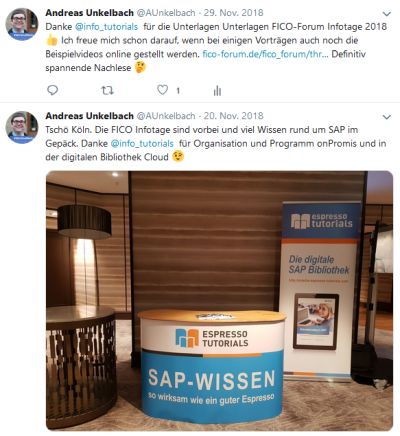
An dieser Stelle möchte ich, wie auch schon auf Twitter (@Aunkelbach), mich bei den Veranstaltern bedanken, dass sie ebenfalls in wenigen Tagen die Vortragsunterlagen online gestellt haben auch wenn ich nun doch etwas länger brauchte um hier meinen Rückblick zu veröffentlichen.
Da ich darum gebeten worden bin vor einen Treffen unserer Arbeitsgruppe Controlling der hessischen Hochschulen diese Veranstaltung zusammenzufassen hoffe ich, dass mir dieses gelungen ist und die Schilderungen für das Hochschulcontrolling und Hochschulberichtswesen ebenfalls interessant ist.
Abseits der Module des Rechnungswesen (CO - Controlling, FI - Finanzbuchhaltung) ist hier auch ein Blick in Richtung S/4 HANA ebenso wie auf Themen Cloud und selbst im Bereich HCM oder PSM-FM gab es die ein oder andere Diskussion zum Thema, Zwar wurde das Thema "SAP HCM on premise for S/4HANA" oder SuccessFactors (als Nachfolge für Bewerbermanagement / Recruiting) bzw. Concur (als Nachfolge für das Reisekostenmanagement / Travelmanagement) nicht als eigenes Thema behandelt aber gerade am zweiten Tag beim Vortrag zur Public Cloud wurde auch dieses angesprochen. Ferner punktet die Veranstaltung auch durch einen gelebten Austausch in den Pausen und die Möglichkeit hier mit Beratenden, SAP sowie Anwendende von SAP (von Kommune bis zum Großkonzern) sich auszutauschen.
Ebenso wie im Onlineforum ist hier der gelebte Austausch und das gegenseitig voneinander lernen und scih einzubringen etwas, dass diese Veranstaltungsreihe besonders auszeichnet. Daneben ist auch die Veranstaltung selbst bestens organisiert und es sind tatsächlich zwei erschöpfende, lehrreiche und gleichzeitig produktive Tage.

19:27 Uhr
Grundlagen CO: Zuordnung von Innenaufträge im Controlling zu Auftragsarten (KOT2_OPA) und Nummernkreis (KONK)
Neben der Zuordnung von Stammdaten oder Status von Innenaufträgen die zur Selektion wie unter "Selektionsvariante KOK5 und Statusselektionsschemata zur Auswertung gesperrter Innenaufträge" beschrieben worden sind ist auch die Nutzung einer Auftragsabrechnungvorschrift beziehungsweise ein Abrechnungsprofil bestehend aus Verrechnungsschemat und Ursprungsschema sehr nützlich um unterschiedliche Kostenarten über eine Abrechnungskostenart zum Beispiel auf Kostenstelle oder andere Innenaufträge abzurechnen. Das entsprechende Customizing habe ich im Buch »Berichtswesen im SAP®-Controlling« ausführlicher beschrieben.
Für eine bestehende Auftragsart bzw. Nummernintervall von CO Innenaufträgen soll sich nun jedoch das Abrechnungsprofil geändert werden, so dass bestimmte Kostenarten bei der Auftragsabrechnung anders abgerechnet werden. Dieses trifft aber nur auf einzelne innerhalb des Nummernintervalls vergebene Innenaufträge zu. Daher möchte ich hier gerne die Gelegenheit nutzen und noch einmal festhalten, wie der Zusammenhang von Auftragsart und Nummernkreis gegeben ist. Das entsprechende Customizing ist auch im Buch »Schnelleinstieg ins SAP® Controlling (CO)« erläutert aber hin und wieder treffe ich auch hier im Blog auf die Frage, ob einer Auftragsart zwei Nummernkreise zugeordnet werden können beziehungsweise wie der Zusammenhang von Nummernkreis und Auftragsart gegeben ist.
Anlage Auftragsart
Die Anlage einer Auftragsart ist im Customizing (Transaktion SPRO) unter- Controlling
- Innenaufträge
- Auftragsstammdaten
- Auftragsarten definieren
Nummernkreis für Aufträge pflegen
Die Pflege der Nummernkreise ist ebenfalls im Customizing (Transaktion SPRO) unter
- Controlling
- Innenaufträge
- Auftragsstammdaten
- Nummernkreise für Aufträge pflegen
Über die Schaltfläche Gruppen pflegen (mit Bleistift) oder die Taste F6 kann nun entweder eine neue Gruppe angelegt werden oder im Abschnitt "nicht zugeordnete Elemente" de neu angelegte Auftragsart markiert (angeklickt) werden und über die Schaltfläche "Element/Gruppe zuordnen" oder die Taste F7 einer Gruppe und damit Nummernkreis zugeordnet werden.
Dieses ist relativ unproblematisch bei einer externen Nummernvergabe von Innenaufträgen. Sofern jedoch eine interne Nummernvergabe vorgesehen ist, ist eine Zuordnung ggf. problematisch da auch im Nummernkreis der aktuelle Stand der Nummernvergabe hinterlegt sit. Entsprechend wird empfohlen die Zuordnung der Auftragsarten zu den Nummernkreisen erst im Produktivsystem vorzunehmen. Für Customizing im SAP Modul Controlling kann ich nebenbei auch das Buch »SAP-Controlling – Customizing: SAP CO erfolgreich anpassen und konfigurieren« von Martin Munzel und Renata Munzel empfehlen.
Auftragsarten teilen Nummernkreisintervalle KONK
Eine häufig auftretende Frage ist nun aber tatsächlich, ob sich mehrere Innenaufträge oder vielmehr Auftragsarten einen Nummernkreis teilen können. Dieses ist tatsächlich möglich und stellt hier kein Problem dar. Dieses bedeutet auch, dass zwei Innenaufträge unterschiedlicher Auftragsarten nicht eine identische Auftragsnummer haben können. Technisch wird die Auftragsnummer in der Stammdatentabelle AUFK gespeichert, so dass beim Versuch einen neuen Auftrag mit der gleichen Auftragsnummer anzulegen (bei externer Nummervergabe) die Fehlermeldung Meldungsnr. KO144 Auftrag existiert bereits ausgegeben, da nicht zwei Aufträge mit der gleichen Nummer angelegt werden können.Bei interner Nummernvergabe verfährt SAP vergleichbar und wählt stets die nächste freie Nummer zur Anlage eines CO Innenauftrages.
CO Innenaufträge im Berichtswesen in CO-OM, EC-PCA und auch PSM-FM
Wenn es um das Thema Berichtswesen in Bezug auf CO Innenaufträge geht möchte ich an dieser Stelle auch noch auf die Möglichkeiten der "Stammdatenerweiterung von CO-Objekten am Beispiel ergänzende Kostenstelle beim Innenauftrag" sei es durch Userexit für kundeneigene Zusatzfelder im Stammsatz von CO Objekten oder durch die Anwendung der Klassfizierung im CO Innenauftrag hinweisen.Was die oben erwähnte Selektionsvariante KOK5 anbelangt sollte der Artikel "Geschützte Selektionsvarianten entsperren" dabei helfen auch von anderen gesperrte/geschützte Selektionsvarianten wieder bearbeiten zu können.
Im Zusammenhang mit Report Painter kann anhand der verantwortlichen Kostenstelle, wie im Artikel "CO Objekte indirekt auswerten Teil 1/2 hier: Anhand Kostenstelle im Report Writer zugeordnete CO Objekte Innenauftrag und Kostenstelle" über das Flag "Daten zur verantwortlichen Kostenstelle einlesen" (technischer Name RESP_FLAG) alle zugeordneten Innenaufträge ausgwertet werden. Sofern eine Auswertung aus den Einzelposten der Profit Center Rechnung erfolgt ist im Artikel "Erweiterung Bibliothek 8A2 Ausweis Kostenstelle und Innenauftrag bei Selektion Profit-Center in ReportWriter" dieses näher beschrieben.
Im Hochschulbereich oder öffentlichen Dienst dürfte aber auch die Auswertung von CO Innenaufträgen zum Fond WIPLAN interessant sein. Dieses ist im Artikel "CO Objekte indirekt auswerten Teil 2/2 hier: Innenauftrag zum Fond WIPLAN" erläutert. Dieses dürfte im öffentlichen Dienst bei der Nutzung der Komponente Haushaltsmanagement (Public Sector Management - Funds Management) zutreffend sein. Wobei im Bereich des Public Sector management und Haushaltsmanagement auch die Fonds einiges an Mehrwert für Berichte anbieten. Als Beispiel sei hier "Grundlagen: PSM-FM Finanzierungszweck (FMFINCODE-FINUSE) im Hochschulberichtswesen für Drittmittelstatistik" sowie die Möglichkeiten der Rechercheberichte erwähnt.
Berichtswesen im SAP®-Controlling (📖)
Für 19,95 € direkt bestellen
Oder bei Amazon ** Oder bei Autorenwelt
17:30 Uhr
Grundlagen: PSM-FM Finanzierungszweck (FMFINCODE-FINUSE) im Hochschulberichtswesen für Drittmittelstatistik
Berichtswesen im PSM-FM (Rechercheberichte)
Durch Rechercheberichte ist es möglich, wie im Artikel "Saldenliste für Fonds im Haushaltsmanagement Saldo gegen Ertrag und Saldo gegen Budget" beschrieben je Fond (Gegenstück zum CO-Innenauftrag bzw. Drittmittelprojekt nicht nur die Bewilligungen (als Budgetwerte) sondern auch Ertrag und Aufwand sowie einen berechneten Saldo auszuwerten.Interessant an der Verwendung von Rechercheberichten ist, dass hier auch die dargestellten Merkmale im Rahmen der Navigation ausgetauscht werden können und so interaktiv der Bericht so angepasst werden kann, dass dieser unterschiedliche Informationen darstellen kann. Im Artikel "Grundlagen Rechercheberichte Ausgabeart grafische Berichtsausgabe oder klassische Recherche" habe ich versucht dieses näher zu beschreiben.
Während an manchen Hochschulen eine reine Saldenliste ausreicht kann es an anderen Hochschulen erforderlich sein die Mittelherkunft von Drittmittelprojekten nicht nur über die Projektnummer sondern anhand einzelner Spalten auszuwerten. Hierzu kann im Formular das Merkmal Finanzierungszweck verwendet werden. Der Finanzierungszweck dient dabei als ein Gruppierungsmerkmal und kann sowohl in Spalten im Formular als auch im Bericht als Merkmal zugewiesen werden. Durch die Verwendung im Bericht kann über die Navigation auch die Sicht auf dieses Merkmal umgestellt werden.
Alternativ kann durch die Festlegung des Finanzierungszweck in einer Spalte hier die Drittmittelstatistik nach Mittelgeber direkt in Tabellenform ausgegeben werden.
Die Grundlagen zur Erstellung eines Rechercheberichtes habe ich in meinen Buch »Berichtswesen im SAP®-Controlling« beschrieben. Hierbei sollte sich nicht durch das Controlling iritiert werden lassen, da Rechercheberichte sowohl in der Finanzbuchhaltung für Bilanzreporting, Controlling in der Profit-Center-Rechnung als auch im Modul für den Öffentlichen Dienst (PSM-FM) genutzt werden können.
Einen Überblick bietet hier der Artikel "Grundlagen: Was sind die Unterschiede zwischen Report Painter und Rechercheberichte?"
Customizing Einstellungen für Finanzierungszweck FINUSE
Damit der Finanzierungszweck zur Verfügung steht muss dieses Feld jedoch zur Pflege verfügbar sein. Hierzu kann im Customizing (Transaktion SPRO) über- Public Sector Management
- Haushaltsmanagement Öffentliche Verwaltung
- Stammdaten
- Kontierungselemente
- Feldauswahl bearbeiten / Feldauswahlleisten bearbeiten
- Die "Feldauswahlleiste für Fonds bearbeiten"
Dabei kann sowohl das Feld FINUSE Finanzierungszweck als auch SPONSOR (Debitor zum Fond) oder auch TYPE Fondsart als Kanneingabe hinterlegt werden. Interessant ist in unseren Fall der Feldname FINUSE für den Finanzierungszweck, da dieser später auch im Recherchebericht als Merkmal zur Verfügung steht.
Über den Punkt Feldauswahlleisten den Finanzkreis zuordnen kann je Finanzkreis eine Zuordnung der Feldauswahlleiste für Finanzposition, Finanzstelle und Fonds hinterlegt werden.
Nebenbei besteht bei der Pflege der Feldauswahlleiste für Finanzstelle auch die Möglichkeit hier den Feldnamen GSBR für Geschäftsbereich zu hinterlegen. Dieses ist jedoch nur bei der Finanzstelle möglich. Auf das Thema Geschäftsbereiche bin ich im Artikel "Grundlagen Finanzbuchhaltung - Geschäftsbereiche als mögliche Lösung zur Abbildung eines Betrieb gewerblicher Art (BgA)" in einen anderen Zusammenhang eingegangen.
Pflege Finanzierungszwecke im Fond
Nachdem die Feldauswahlleiste entsprechend gepflegt ist kann bei der Anlage oder beim Ändern eines Fond im SAP Menü unter- Rechnungswesen
- Public Sector Management
- Haushaltsmanagement
- Stammdaten
- Kontierungselemente
- Fonds
- Finanzierungszweck
- Anlegen (Transaktion FM5I) oder
- Ändern (Transaktion FM5U)
Neue Finanzierungszwecke anlegen
Der Finanzierungszweck selbst dient dabei als Gruppierungskriterium von Fonds bei Auswertungen und kann als eigenes Stammdatum unterhalb des Knoten- Public Sector Management / Haushaltsmanagement / Stammdaten / Kontierungselemente / Fonds
- unter Finanzierungszweck
Eine alphabetische Liste aller bisher angelegten Finanzierungszwecke ist im Infosystem des Haushaltsmanagement im Stammdatenverzeichnis > Fonds als Transaktion S_KI4_38000040 verfügbar.
Die Verwendung vom Finanzierungszweck im Berichtswesen ist auch im Artikel "PSM-FM Grundlagen Finanzierungszweck im Haushaltsmanagement bei Recherchebericht und Selektion" behandelt worden. Allerdings fehlten da ein paar Ausführungen rund um das Customizing.
Alternative Stammdatengruppen
Sollte der Finanzierungszweck schon durch eine andere Berichtsanforderung oder Zuordnung verwendet werden bietet es sich noch an mit Sets bzw. Stammdatengruppen der Fonds zu arbeiten. Auch diese lassen sich als Gruppe im Selektionsbild auswerten oder als Element über die Markierung Gruppe/Set für Fond entweder als feste Bezeichnung des Gruppennamen oder als Variable festlegen.Abweichend zur Finanzstelle werden Fonds jedoch nicht hierarchisch dargestellt, so dass beim Auswerten einer Gruppe alle zugeordneten Fonds als Liste dargestellt werden. Alternativ können diese natürlich auch als Spalten definiert werden und hier auch per Formel Summen zum Beispiel zwischen den einzelenn Förderlinien der DFG gebildet werden.
Die Pflege von Fondgruppen erfolgt unter:
- Public Sector Management
- Haushaltsmanagement
- Stammdaten
- Kontierungselemente
- Fonds
- Fondsgruppe
Eine Liste aller Stammdatengruppen inklusive der Intervalle und zugeordneten Fonds kann zum Beispiel per Query wie im Artikel "Auflösen von Stammdatengruppen nach Einzelwerten - Einzelwerte zu Sets" erläutert ausgewertet werden.
Saldenliste aus Recherchebericht um Stammdaten erweitern
Neben der Darstellung von Finanzierungszweck im Rechercheberichten kann es auch sinnvoll sein weitergehende Informationen zum Beispiel als differenziertes Statistikkennzeichen am Fond zu hinterlegen.Viele Hochschulen nutzen dabei die Merkmale der Klassifizierung die ebenfalls im Fond über die Schaltfläche Klassifizierung gepflegt werden können.
Grundlagen Klassifizierung, Auswertung von gepflegten Merkmalen per Query
Die Grundlagen zum Thema Klassifizierung und die Frage, wie diese Merkmale in Form einer Query ausgewertet werden können habe ich im Artikel "SAP Query - Auswertung Merkmale der Klassifizierung am Beispiel Fonds in PSM-FM" behandelt. Sollten in den Merkmalen auch Datumsfelder erfasst werden und als solche in einen Datumformat definiert sein ist auch der Artikel "Query zur Auswertung von Klassifizierungsmerkmale PSM Fonds zu CO Innenauftrag und Datumsfelder mit Konvertierung von FLOAT zu DATUM" ein guter Hinweis, wie diese ausgewertet werden können.Weitere Erweiterungen für Stammdatenlisten mit SAP Query
Tatsächlich kann der eingangs beschriebene Recherchebericht genutzt werden um nachdem die Salden gezogen worden sind über eine Query die einzelnen Merkmale und zusätzliche Informationen aus einer Query zu erheben. Neben der reinen Auswertung von Stammdaten können hier auch Bewertungen wie in den Artikeln "Drittmittelstatistik nach LOMZ über Recherchebericht und SAP Query", "Gruppierung von Finanzierungszwecken bei Drittmittelprojekten per Zusatzfeldcoding mit IF oder CASE" oder auch "Auswertung sprechender Nummernkreisintervalle von CO Innenaufträgen mit Query Zusatzfeldcoding und Unterscheidung numerischer oder alphanumerischer Schlüssel" zur Auswertung einer virutellen Lehreinheit um nur ein paar wenige Beispiele zu nennen angewandt werden.Zweistufige Auswertung für Drittmittelstatistik
Wie schon im Artikel "SAP Query als kundeneigene Transaktion mit Berechtigungen für Tabellenberechtigungsgruppe, Tabellen und Reporttransaktion vergeben" beschrieben besteht die Möglichkeit eine solche Query als kundeneigene Transaktion anzulegen, so dass hier eine hochschuleigener Stammdatenliste erstellt werden kann.Daneben kann natürlich auch der Budgetbericht bzw. die Saldenliste des Recherchebericht ebenfalls als eigene Transaktion zur Verfügung gestellt werden. Dieses ist im Artikel "Parametertransaktion für Recherchebericht" angesprochen. Wobei der Artikel "»Rechercheberichte de lux« im Modul PSM FM Haushaltsmanagement" auch noch ein wenig weiter geht, was die Umsetzung für ein Berichtswesen anbelangt.
Beide Berichte können dann nach Excel bzw. in eine Tabellenkalkulation exportiert werden und, sofern die Fonds sortiert sind, direkt nebeneinnander gelegt werden. Der Artikel "Grundlagen - Berichte von SAP nach Excel exportieren" stellt hier die Vorgehensweise dar. Eine Besonderheit bei der Excel-Integration bspw. in Report Painter Berichten ist bei Rechercheberichten tatsächlich nicht zu beachten.
Dennoch verweise ich an dieser Stelle gerne auf "Office Integration - Excelansicht in SAP und Daten kopieren nach Excel" um das Thema umfassend zu beschreiben :-)
Hier können dann Fonds selektiert werden und die Nummer der Fonds für den Recherchebericht verwendet werden (Zwischenablage aus der ALV Liste) oder umgekehrt zum Recherchebericht in Excel die beiden Auswertungen miteinander gegenüber gelegt werden.
Auf diese Weise sind dann auch umfassende Analysen wie im Artikel "Datentrends für Drittmittelstatistik mit Sparklines ab Excel 2010 darstellen durch Liniendiagramme in Zellen" beschrieben mit Excel möglich.
Pflege von Stammdaten wie FINANZIERUNGSZWECK
Sollte eine Hochschule ihre Erhebung einer Drittmittelstatistik von den Merkmal der Klassifizierung auf neu eingeführte Finanzierungszwecke abändern oder bisherige Finanzierungszwecke feingliedriger anpassen wollen, kann es sinnvoll sein hier eine Query anzulegen um die gepflegten Statistikkennzeichen aus der Klassifizierung je Fond zu erheben und diese dann als Basis zur Massenstammdatenpflege der Finanzierungszwecke je Fond zu nutzen.Da dieses ein häufiges Thema ist dürfte auch der Artikel "Massenstammdatenpflege mit LSMW oder SECATT dank Transaktionsaufzeichnung - Handbuch erweiterte computergestützte Test-Tool (eCATT) und LSMW" im Rahmen einer solchen Umstellung sehr hilfreich sein.
Fazit
Gerade im Hochschulberichtswesen (und auch Hochschulcontrolling) können Berichtsanforderungen auf viele Arten erfüllt werden. Nicht ohne Grund ist der Artikel "Unterschiedliche Auswertungsmöglichkeiten im Controlling (Report Writer, Recherchebericht, SAP Query) und natürlich Excel ;-)" mit einen Augenzwinkern in Richtung Excel gehalten. Dennoch sind das Ineinandergreifen unterschiedlicher Berichtstools aber auch Office-Anwendungen wie im Artikel "Serienmails über Serienbrieffunktion in Winword per Outlook, Thunderbird oder anderen Mailprogramm versenden" beschrieben ein wesentlicher Aspekt dessen was mir an der Arbeit besondere Freude macht und sich auch darin äußert, dass ich gerne Workshops oder nun auch ein Tagesseminar zu eben diesen Themen anbiete.Was die Zukunft in Richtung S/4HANA oder auch die Gestaltung von FIORI Apps anbelangt blicke ich neugierig in eine Zukunft und freue mich schon heute auf die "FICO-FORUM-INFOTAGE 2018" auch da sich hier einige Kolleginnen und Kollegen aus den Bereich Hochschulen ebenfalls angemeldet haben und ich darauf hoffe, dass diese ebenfalls Informationen und Wissen rund um S/4HANA mitnehmen können und von dieser Veranstaltung ebenfalls so begeistert snd, wie ich. Selbst wenn diese Veranstaltung nicht explizit fürs Hochschulcontrolling, Hochschulberichtswesen oder Hochschulfinanzwesen gedacht ist können hier doch Informationen zu verschiedene Themen rund um SAP mitgenommen werden und auch der Austausch vor Ort ist oftmals sehr produktiv auch und gerade dadurch, dass hier unterschiedliche Branchen vor vergleichbaren Problemen stehen.
Sollten Sie ebenfalls an dieser Veranstaltung teilnehmen würde ich mich über einen Austausch eventuell bei einer Tasse Kaffee sehr freuen. So werde ich vom 17. bis 20. November 2018 ebenfalls in Köln sein und am Forum von 19. bis 20. November teilnehmen.
Ich bin mir sicher, dass hier auch wieder viele Neuigkeiten und Informationen ausgetauscht werden können und werde im Anschluss sicherlich auch über das ein oder andere hier im Blog aber vor allen auch an der Arbeit berichten können.
Aber auch unabhängig davon freue ich mich immer wieder über Anfragen hier im Blog oder auf anderen Wegen, da der gelebte Austausch von Wissen hier für jede Seite ein Gewinn zu sein vermag.
Hinweis:
Eine kurze Einführung in das Thema SAP Query habe ich im Artikel
"Grundlagen Kurzeinführung und Handbuch SAP Query" beschrieben und hoffe Ihnen hier eine Einführung ins Thema bieten zu können. Für eine Anleitung für Rechercheberichte kann ich die im Artikel verlinkten Beiträge empfehlen oder tatsächlich auch mein Buch »Berichtswesen im SAP®-Controlling« dass trotz Schwerpunkt auf CO durchaus auch für andere Module wie eben auch das Haushaltsmanagement in der öffentlichen Verwaltung die Grundlagen vermittelt. Daneben finden sich unter den Buchempfehlungen auch für andere Module gute Bücher und natürlich kann auch sonst ihr SAP Know How erweitert werden.
Aktuelle Schulungstermine Rechercheberichte mit SAP Report Painter
unkelbach.link/et.reportpainter/
18:33 Uhr
Spalten oder Zeilen in Report Painter Berichten innerhalb Abschnitte kopieren bzw. als Vorlage anlegen Copy & Paste im CO Berichtswesen
Abschnitte im Report Painter kopieren?
Nachdem nun für die Kostenstellen schon ein Abschnitt mit > 10 Spalten angelegt worden ist stellte sich die Frage, ob ein Abschnitt nicht kopiert werden kann um hier ein erneutes Anlegen der einzelnen Jahresspalten sich zu sparen und dafür lediglich das Merkmal Kostenstelle durch das Merkmal Innenauftrag zu ersetzen.Von der Idee her erscheint dieses absolut logisch aber leider gibt es keine Funktion im Report Painter um einzelne Abschnitte zu kopieren.
Hier möchte ich nicht weiter auf das Thema Erstellung von Berichten bzw. Abschnitten eingehen sondern ein anderes Thema in diesen Kontext ansprechen.
Im Buch »Berichtswesen im SAP®-Controlling« bin ich ausführlich auf dies Thema Report Painter im SAP CO Berichtswesen eingegangen.
(01. Juni 2017) Paperback ISBN: 9783960127406
Für 19,95 € direkt bestellen
Oder als SAP Bibliothek-Flatrate *
Oder bei Amazon *
Eine Funktion zum Kopieren einzelner Abschnitte ist in der Anlage oder Pflege von Report Painter Berichten leider nicht vorhanden so dass im schlimmsten Fall jeder Abschnitt einzeln mit Spalten und Zeilen erstellt werden müßte.
Kopiervorlage aus markierten Spalten oder Zeilen anlegen
Allerdings kann aus einen Bericht sowohl Spalten als auch Zeilen eine Vorlage erstellt werden, die dann in einen Abschnitt eingefügt wird.Hierzu ist innerhalb der Transaktion GRR2 (Bericht ändern) oder beim Anlegen des Berichtes (GRR1) über die zweite Symbolleiste die Funktion "Markieren/Entmarkieren" oder alternativ die Taste F9 zu wählen. Nun können einzelne Spalten oder über die neue Schaltfläche "Block markieren" (Taste F5) auch mehrere Spalten markiert werden und über die Schaltfläche "Kopiervorlage anlegen" (Tastenkombination UMSCH+F9) eine Volrage angelegt werden.
Diese kann dann im neuen Abschnitt über
- BEARBEITEN ->
- ZEILEN oder SPALTEN ->
- ZEILENVORLAGE oder SPALTENVORLAGE EINFÜGEN
Vorlagen für Report Painter Berichte verwalten
Die einzelnen Vorlagen können später im SAP Menü unter- INFOSYSTEME
- Ad-hoc-Berichte
- Report Painter
- Vorlage
Fazit
Die einzelnen Vorlagen werden je Bibliothek einzeln gespeichert, so dass für die jeweilige Kombination aus Merkmalen und Werten für die Zeilen oder Spalten die Vorlage in der jeweiligen Bibliothek erneut verwendet werden kann.Einstellungen wie "Nullspalten" unterdrücken sind in diesen Beispiel für den Mehrjahresvergleich weiterhin im neuen Bericht festzuhalten. Dennoch ist dieses ein Fortschritt und erleichtert das einfügen von mehreren Spalten und verhindert Tippfehler oder nicht korrekte Überschriften die aus den Variablen erstellt werden. Insgesamt erleichtert dabei eine geschickt angelegte Vorlage tatsächlich den Aufbau von künftigen Berichten und bietet damit die Möglichkeit des Copy & Paste innerhalb der Erstellung von Report Painter Berichten.
Hinweis:
Eine kurze Einführung in das Thema Report Painter und Report Writer habe ich im Artikel "Grundlagen Kurzeinführung und Handbuch Report Painter Report Writer" beschrieben und hoffe Ihnen hier eine Einführung ins Thema bieten zu können.
* Amazon Partnerlink
Als Amazon-Partner verdiene ich an qualifizierten Käufen über Amazon.
15:02 Uhr
Jahresrückblick auf mein Buch »Berichtswesen im SAP®-Controlling«
Ich hatte bei beiden Büchern die Veröffentlichung hier im Blog angekündigt (siehe Artikel "Buchveröffentlichung »Berichtswesen im SAP®-Controlling«" und "Buchveröffentlichung »Schnelleinstieg ins SAP® Controlling (CO)«" und auch im Interview auf thinkdoforward (siehe "Hintergrund zum Interview auf thinkdoforward und Studium an der heutigen Technischen Hochschule Mittelhessen (THM)") waren die Buchveröffentlichungen ein Thema.
Erfolge und Erfahrungen
In diesen Artikel möchte ich gerne einen kurzen Rückblick auf die bisherigen Erfolge und Erfahrungen mit beiden Veröffentlichungen eingehen und auch eine Anregung als Feedback zum aktuellen Buch aufgreifen.Daneben soll dieser Artikel aber auch einen Mehrwert geben und eine Kritik zum Inhaltsverzeichnis meines aktuellen Buchs zum Berichtswesen im SAP Controlling aufgreifen.
Mit Schnelleinstieg ins Controlling zum Amazon Bestseller
Im Rückblick haben beide Bücher tatsächlich einen Einfluss auf meine Arbeit aber auch hier im Blog und ich freue mich noch immer über die großen und kleinen Erfolge die beide Bücher aber auch die Entwicklung hier im Blog genommen haben.Ein besonderer Moment war tatsächlich, als das erste Buch Bestseller auf Amazon war.

und kurze Zeit darauf auch eine zweite Kategorie hinzugekommen ist.
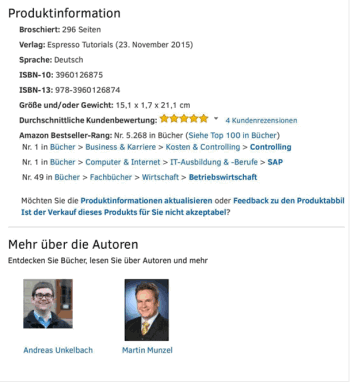
Von solchen Auszeichnungen ist mein neues Buch tatsächlich noch ein klein wenig entfernt, aber dafür war es schon die Basis für zwei Vorträge zum Thema Berichtswesen:
Vorträge und Veranstaltungen
Im Rahmen der "FI CO Forum Infotage 2016 in Köln und Zürich" habe ich einen Vortrag zum Thema "SAP ERP Controlling Tipps – Aus der Praxis für die Praxis" gehalten. Der Vortrag ist unter http://fico-forum.de/ET/infotage_2016/Unkelbach/ online abrufbar.
Während der "Klausurtagung der Arbeitsgruppe CO/FM der hessischen Hochschulen am 26. Oktober 2017 hielt ich einen Auffrischungsworkshop zum Thema SAP Query. Im Artikel "Auffrischungsworkshops SAP Query im Hochschulcontrolling und Hochschulberichtswesen" sind einige Punkte dieses Vortrags zusammengefast.

Daneben befinden sich auch zwei Schulungen zum Thema Berichtswesen in Vorbereitung und ich bin neugierig, ob und wie diese von den Kolleginnen und Kollegen aufgenommen werden.
Dabei werden sicherlich auch die Themen "Grundlagen Kurzeinführung und Handbuch Report Painter Report Writer" sowie "Grundlagen Kurzeinführung und Handbuch SAP Query" eine wichtige Rolle spielen. Wobei auch die letzten Artikel hier im Blog immer einmal wieder das Thema Berichtswesen berührt haben
Auch das Thema "neues" Buchprojekt nimmt langsam wieder etwas Fahrt auf und ich bin gespannt, welche Einflüsse hier durch S/4 HANA im Blog aber auch sonst haben werden.
Rückmeldungen zum Berichtswesen im SAP Controlling
Ich freue mich immer wieder über die unterschiedlichsten Rückmeldungen im Blog oder auch über Kommentare rund zu den Buchveröffentlichungen aber auch zu Blogartikeln und würde hier gerne einen Verbesserungsvorschlag zum aktuellen Buch aufgreifen:Amazon Rezension:
"Das Buch beginnt mit einem vielversprechenden und sinnvoll gegliederten Inhaltsverzeichnis. Beim zweiten Durchblättern habe ich allerdings eine dritte Gliederungsebene vermisst, um die einzelnen Teilkapitel schneller wiederfinden zu können."
Diese Rückmeldung finde ich tatsächlich sinnvoll und mag daher gerne die Gelegenheit nutzen und zumindest hier im Blog die Unterkapitel zum Buch veröffentlichen.
Ausführliches Inhaltsverzeichnis zur Konzeption eines Berichtswesen (nicht nur) im SAP Controlling

Einleitung
Von der Idee zum Buch
An wen richtet sich dieses Buch
Aufbau des Buches
Danksagung
1 Systematik des Controllings im Beispielunternehmen
2 Berichtskonzeption und generelle Kniffe für das Berichtswesen in SAP
2.1 Sender und Empfänger
2.2 Die Bedeutung von Stammdaten für das Berichtswesen
2.2.1 Prüf- und Hilfsfunktionen
2.2.2 Weitere Funktionen in Gruppen
2.2.3 Kontengruppen aus Bilanz-/GuV-Struktur ableiten
2.2.4 Plankostenarten
- Zeitliche Dimension
2.2.5 Namensbezeichnungen
2.3 Selektion und arbeiten mit Bewegungsdaten
2.3.1 Varianten zur Selektion
2.3.2 Layoutvarianten bei Einzelposten
2.4 Arbeiten mit Berichten
2.4.1 Extrakte von Berichten
2.4.2 Office-Integration
2.5 Informationsmanagement in SAP
2.5.1 SAP Business Workplace (SBWP)
2.5.2 Klassifizierung
- Merkmal pflegen
- Klasse pflegen
- Suche über Klassifizierung
3 Standardberichte im SAP CO
3.1 Kostenartenrechnung
3.2 Kostenstellenrechnung
3.2.1 Plan/Ist- und Soll/Ist-Abweichung
3.2.2 Kostenstellen-Etatplanung
3.2.3 Obligo und Mittelbindung
3.2.4 Statistische Kennzahlen/Leistungsarten
3.2.5 Stammdatengruppen vs. Selektionsvariante
3.3 Innenaufträge
3.3.1 Budgetierung von Innenaufträgen
3.3.2 Auftragsabrechnung
3.4 Profitcenter-Rechnung
3.4.1 Stammdaten in der Profitcenter-Rechnung
3.4.2 Ergebniskonten und Bilanzkonten
3.4.3 Interaktives Reporting
4 Kundeneigene Berichte
4.1 Report Painter
Schritt 1: Zeilendefinition
Schritt 2: Spaltendefinition
Schritt 3: Allgemeine Selektionskriterien
4.2 Rechercheberichte
4.2.1 Formular anlegen
4.2.2 Bericht anlegen
4.2.3 Bericht ausführen
4.3 SAP Query
4.3.1 Benutzergruppe
4.3.2 Infoset
4.3.3 Queries
4.3.4 Queries ausführen
5 Das persönliche Infosystem
5.1 Transaktion für Report-Painter- oder Rechercheberichte
5.2 Benutzereigene SAP-Menüs
5.2.1 Favoriten
5.2.2 Benutzermenü
5.2.3 Bereichsmenü
5.3 Dokumentationen
6 Fazit/Ausblick
A Der Autor
B Index
C Disclaimer
Weitere Bücher von Espresso Tutorials
Im Buch »Berichtswesen im SAP®-Controlling« bin ich ausführlich auf die einzelnen Abschnitte eingegangen.
(01. Juni 2017) Paperback ISBN: 9783960127406
Für 19,95 € direkt bestellen
Oder als SAP Bibliothek-Flatrate *
Oder bei Amazon *
So gern ich das Thema SAP Controlling auch habe ist das Thema Berichtswesen eines, dass mich auch an der Arbeit immer wieder beschäftigt und das nicht nur im Bereich Controlling sondern auch in der Finanzbuchhaltung, Budgetmanagement und viele anderen Module ein durchgehend aktuelles Thema ist.
SAP Know How im Lebenslauf und Studium
Daher ist es wohl auch eines der Bücher die gerne zum Nachschlagen genutzt werden und auch in der Espresso Tutorial eBook Flatrate (siehe "SAP Know How") gerne genutzt wird.
Vielleicht hat ja obiges Inhaltsverzeichnis und die Auswirkungen die dieses Buch haben ja ebenfalls Interesse geweckt und ich bin neugierig, wie sich dies Buch in naher Zukunft noch entwickeln wird.
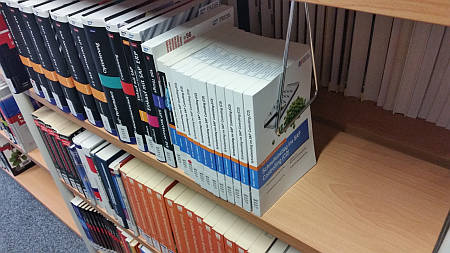
Besonders gefreut hat mich tatsächlich, dass mittlerweile einige bekannten Bücher auch in Hochschulbibliotheken zu finden sind. Insbesondere an der eigenen ehemaligen Hochschule hier in Buchform vertreten zu sein ist immer noch eine schöne Sache.
Zum Studienschwerpunkt Wirtschaftsinformatik gehörten neben Vorlesungen zur Datenmodellierung und Datenmanagement auch SAP Veranstaltungen als Module "Standardsoftware für die Logistik" (MM, LO) und "Standardsoftware für Rechnungswesen und Controlling" (FI,CO). Daneben war es noch empfehlenswert die Veranstaltung "Standardsoftware für das Personalwesen" aus den Studienschwerpunkt Personalwesen zu besuchen um auch das SAP Modul HCM näher kennen zu lernen. Die hier gelehrten Grundlagen haben dann tatsächlich einen guten Überblick über SAP gebracht und gerade die Praxisdiplomarbeit half später dabei noch tiefer in die Materie einzusteigen.
Fazit
Es scheint tatsächlich so zu sein, dass die Buchreihe "Schnelleinstieg in ..." tatsächlich ein großes Publikum anspricht. Gerade im Bereich des Hochschulcontrolling würde ich hier ebenfalls dieses Buch empfehlen. Wenn man jedoch schon länger im Unternehmen aktiv ist dürfte der Aufbau eines Berichteswesen (auch und gerade im Bereich Hochschulberichtswesen) ein Thema sein, dass seltener in Buchform angeeignet wird.Im Bereich des Hochschulcontrolling und Hochschulberichtswesen stehen Personen im Bereich Budgetmangement, Controlling und Berichtswesen oft alleine da und es wird eher seltener zum Buch gegriffen.
Hier hoffe ich mit Artikeln hier im Blog aber auch in oberen Buch eine kleine Hilfestellung für künftige Ideen und den Inhalt von Berichten zu bieten.
Wenn ich mir die Verbreitung beider Bücher in Hochschulbibliotheken ansehe und an meine eigene Zeit im Studium denke sehe ich natürlich auch die Grundlagen für eine Veranstaltung wie "Standardsoftware für Rechnungswesen und Controlling" mit SAP als sinnvoll an, aber gerade in der beruflichen Praxis sind dann auch kleine Kniffe und Überlegungen rund um den Aufbau eines Berichtswesen ebenfalls von Bedeutung.
Ein Blick in Statistiken zum Blog zeigt ebenfalls, dass die Nachfrage zum Thema Controlling und Berichtswesen regelmäßig am Steigen ist.
Immerhin ist dieses auch sehr gut anhand der Tagcloud (Stichwortverzeichnis) auf der rechten Seite hier im Blog zu sehen.
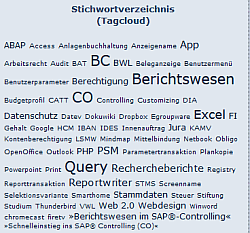
Zumindest ist hier klar ersichtlich, dass die Themen Berichtswesen, CO und Query einen ziemlich hohen Stellenwert haben. Erstaunlicherweise trifft dieses auch auf BC (Basiskomponenten von SAP) und Excel zu.
Letzteres ist aber wohl kaum weiter verwunderlich, da dieses Tool wohl branchenunabhängig in allen Unternehmen genutzt wird.
Auch die von mir häufig genutzten Blogs und andere Quellen zum eigenen Wissenserwerb haben immer einmal wieder das Thema Berichtswesen als Thema und bieten hier eine Menge an Inspirationen. Daneben sind hier aber oft auch Themen wie Datenschutz oder aktuell die EU-DSGVO (siehe "EU DSGVO - Info- bzw. Link-Sammlung mit Schwerpunkt auf die Umsetzung bei Blogs oder der eigenen Website (hier: Autorenwebsite, Blogger, KMU)") ein Thema.
Hier zeigt sich für mich auch einer der Vorteile hier im Blog, dass die Themen bunt sein können aber gleichzeitig auch sicherlich unterschiedliche Personen angesprochen werden.
Aktuelles von Andreas Unkelbach
unkelbach.link/et.reportpainter/
unkelbach.link/et.migrationscockpit/
18:02 Uhr
Negatives Budget in Public Sector Management Haushaltsmanagement buchen (klassische Budgetierung und BCS)
Es erfolgt eine Warnmeldung (NA BQ207) die besagt, dass Budget (Jahresbudget Zahlungen) auf der Finanzstelle/-position negativ ist.
Allerdings besteht die Möglichkeit für bestimmte Finanzpositionen tatsächlich auch ein negatives Budget zuzulassen.
Hierbei ist zu beachten, dass die erforderlichen Einstellungen lediglich für die klassische Budgetierung genutzt werden kann, während bei der Nutzung von BCS (Budgetverwaltungssystem siehe auch Artikel "PSM Haushaltsmanagement Budgetverwaltungssystem BCS oder klassische Budgetierung") keine Prüfung erfolgt.
Merkmal "Negatives Budget" in der Finanzposition
Grundsätzlich ist das Merkmal "Negatives Budget" in den Stammdaten der Finanzposition vorhanden. Es ist dabei eine Checkbox und kann direkt aktiviert werden. Dabei ist jedoch zu beachten, dass eine Änderung dieses Feld nicht mehr erfolgen kann, wenn hier schon eine Buchung erfolgt ist.Als Beispiel kann hier die Finanzposition ÜBERTRAG genommen weden. Diese wird als Einzelknoten (ohne übergeordnete FInanzposition) in der Standardvariante 000 angelegt.
Feldauswahlleiste für Finanzpositionen ändern
Sollte das Feld "Negatives Budget" nicht in den Stammdaten der Fianzposition zu finden sein, ist es erforderlich hier im Customizing in der Feldauswahlliste das Feld auf KANN-Eingabe zu setzen.Dieses ist im Customizing (Transaktion SPRO) unter
- Public Sector Management
- Haushaltsmanagement Öffentliche Verwaltung
- Stammdaten
- Kontierungselemente
- Feldauswahlleiste bearbeiten
- Feldauswahlleiste bearbeiten
- Feldauswahlleiste für Finanzpositionen bearbeiten
Dabei ist zu beachten, dass eine mit den Kennzeichen "negatives Budget" versehene Finanzposition eine TOP-Finanzposition sein muss, was bedeutet, dass dieser keine übergeordnete Finanzposition zugeordnet sein darf. Beim Wechsel von der klassischen Budgetierung hin zu BCS (siehe auch Artikel "PSM Haushaltsmanagement Budgetverwaltungssystem BCS oder klassische Budgetierung") zeigt sich hier auch ein weiterer Vorteil von BCS (neben den nicht mehr vorhandenen Hierarchiebelegen) dadurch, dass keine Prüfung des Budget erfolgt und damit auch negatives Budget direkt gebucht werden kann.
Sobald Budget auf diese Finanzposition gebucht ist, kann hier das Kennzeichen nicht mehr geändert werden.
Fehlermeldung auf Warnmeldung umstellen
Damit tatsächlich auch negatives Budget gebucht werden kann kann die obere Systemmeldung NA BQ207 im Customizing von einer Fehlermeldung auf eine Warnmeldung oder komplett ausgeblendet werden.Da es sich beim Buchen von negativen Budgetwerten meiner Meinung nach um eine bewuste Entscheidung handeln sollte, tendiere ich dazu, hier diese Meldung als Warnmeldung einzustellen. Sofern Sie aber per LSMW oder CATT (siehe mein Beitrag "Massenstammdatenpflege mit LSMW oder SECATT dank Transaktionsaufzeichnung - Handbuch erweiterte computergestützte Test-Tool (eCATT) und LSMW") eine Unmenge an Budgetwerten automatisiert einbuchen wollen sollten Sie hier besser die Nachricht komplett unterdrücken.
Auch dieses ist im Customizing möglich. Dafür gehen Sie wieder in die Transaktion SPRO und wählen folgenden Pfad:
- Public Sector Management
- Klassische Budgetierung
- Budgetierung
- Nachrichtensteuerung ändern
Die einzelnen Meldungsnummern sind im Customizingleitfaden über die Hilfe (Brillensymbol auf Dokument) an diesen Punkt im Customizing ersichtlich. Die Meldung BQ 207 bezieht sich auf Jahresbudget (Zahlungen) negativ. Grundsätzlich könnte auch mit der Nummer 205 Gesamtbudget(Zahlunge) negativ so verfahren werden.
Abgrenzung zum CO Budget
Im Hochschulbereich wird unter CO Budget oftmals nicht die Budgetierung im SAP Modul CO sondern die Planwerterfassung auf einzelnen Konten verstanden. Auf die Unterschiede bin ich im Kapitel 2.2.4 Plankostenarten sowie 3.2.2 Kostenstellen-Etatplanung und 3.3.1 Budgetierung von Innenaufträgen meines Buch »Berichtswesen im SAP®-Controlling« eingegangen.(01. Juni 2017) Paperback ISBN: 9783960127406
Für 19,95 € direkt bestellen
Oder als SAP Bibliothek-Flatrate *
Oder bei Amazon *
* Amazon Partnerlink
Als Amazon-Partner verdiene ich an qualifizierten Käufen über Amazon.
Bei diesen Plankostenarten ist es tatsächlich auch möglich negative Werte als Planwerte zu erfassen. Vergleichbar ist dieses nun auch tatsächlich für FInanzpositionen möglich, sofern hier noch keine Budgetierung auf eben diese erfolgte.
Negatives Finanzposition im PSM-FM (Haushaltsmanegement) Berichtswesen
Da die "neue" Finanzposition auf oberster Ebene (nicht als Saldenfinanzposition) angelegt werden darf, müssen Sie bei der Berücksichtigung der Fiannzposition innerhalb einer Finanzpositionenhierarchie diese innerhalb einer alternativen Finanzpositionenhierarchie anlegen. Dieses kann problematisch sein, wenn Sie in einen Bericht bspw. lediglich die Fiannzposition AUFWAND und die darunter gehängten Budgetfinanzpositionen auswerten wollen. Im Berichtswesen von PSM-FM (zum Beispiel über Rechercheberichte) ist dabei zu beachten, dass der Recherchebericht in der Berichtsart Hierarchie der HHM-Kontierungselemente angelegt werden muss. Andernfalls können Sie keine alternative (Finanzpositionen)-Hierarchievariante eingeben.Alternativ kann natürlich eine Spalte angelegt werden in der die Finanzposition ausgewertet wird über die auch negative Budgetwerte erfasst werden können.
Das Thema Rechercheberihcte im Modul PSM-FM ist (neben anderen) auch im Artikel "Grundlagen Rechercheberichte Ausgabeart grafische Berichtsausgabe oder klassische Recherche", "Saldenliste für Fonds im Haushaltsmanagement Saldo gegen Ertrag und Saldo gegen Budget" und natürlich auch "»Rechercheberichte de lux« im Modul PSM FM Haushaltsmanagement" ein wichtiges Thema gewesen.
Im Artikel "Grundlagen: Was sind die Unterschiede zwischen Report Painter und Rechercheberichte?" bin ich auch noch einmal auf einen anderen Aspekt bzgl. eines Berichtstool eingegangen.
Sofern ein eigenentwickelter Kontoauszug (ABAP Bericht mit PSM-FM Auswertung und anderen umgesetzten Anforderungen) eingesetzt wird, stellt sich noch die Frage, ob eine Finanzposition, die nicht unterhalb der Finanzposition AUFWAND angelegt ist, in der Spalte Budget mit aufgeführt wird. Für einen Recherchebericht dürfte aber diese Änderung kein Problem sein und spätestens mit der Einführung von BCS sind solche Entwicklungen ebenfalls noch kritischer zu hinterfragen.
Für Keyuser im SAP Modul PSM-FM ist sicherlich auch die Buchempfehlung "Public Sector Management (PSM) Haushaltsmanagement (FM)" sehr hilfreich.
Zumindest hat es mir auch die letzten Tage einmal wieder beim Nachschlagen eines Sachverhaltes geholfen. Ein entsprechender Test eben dieser Funktion könnte ich mir tatsächlich gut vorstellen, jedoch sollte man hier etwaige Nebeneffekte und Auswirkungen auf das bestehende Berichtswesen gut überlegen.
Fazit
Grundsätzlich sollte sich durchaus Gedanken darum gemacht werden, welche Notwendigkeit beim Erfassen von negativen Budgetwerten hier gegeben ist. Statt der Erfassung eines negativen Budgetwertes könnte auch von den kommenden Budgetzuweisungen das Budget entsprechend gekürzt werden. Dennoch ist eine solche Vorgehensweise im SAP System vorgesehen und wird auch tatsächlich dadurch begründet, dass die ursprüngliche Budgetzuweisung weiterhin ersichtlich bleibt aber dennoch eine Budgetkürzung (zum Beispiel durch unerwartet zurückgehende Steuereinnahmen innerhalb einer Kommune eintreten.Grundsätzlich kann eine solche Technik aber ebenso zu einer Veränderung im Berichtswesen führen, wie die Möglichkeit des Offset bei Geschäftsjahresvariablen, die ich im Artikel "Offset statt Jetset oder Jahresbudget jahresübergreifend auswerten mit lokaler Variable im Recherchebricht" ausführlicher vorgestellt habe.
Berichtswesen im SAP®-Controlling (📖)
Für 19,95 € direkt bestellen
Oder bei Amazon ** Oder bei Autorenwelt
23:40 Uhr
Unterschiedliche Möglichkeiten des Projektmanagement von der Projektplanung, Projektabrechnung und Projektdokumentation bis hin zum Einstieg in das SAP Modul Projektsystem PS
Gerade an diese Software musste ich beim Lesen des Artikel "SAP-Projektplan erstellen – in 5 kurzen und einfachen Schritten" auf thinkdoforward.de denken wo ein solcher Projektplan in Excel umgesetzt wird und auch eine Struktur für ein Projekt dargestellt wird, die sicherlich nicht nur im SAP Umfeld sondern generell im Bereich Projektmanagement genutzt werden kann.
Für mich sind, neben einer Projektplanung, aber auch noch andere Themen für eine Projektdurchführung sinnvoll die auch ohne Excel sondern tatsächlich mit anderen Tools umgesetzt werden können.
Dokumentation im Rahmen eines Projektes
Im Rahmen einer Planungsphase sehe ich noch immer das Thema "Mindmapping und Sketchnotes im Beruf nutzen für Brainstorming oder Mind Mapping mit XMIND" als sehr hilfreich an und habe dieses auch für eine Schulungsvorbereitung zum Thema SAP Query und Report Painter / Report Writer schon genutzt.Wenn es um Prozessdokumentationen geht kann neben ARIS oder auch Powerpoint ;-) die Software DIA wie unter "Ereignisgesteuerte Prozesskette in DIA darstellen (weitere Objekte einfügen)" beschrieben sehr hilfreich sein. Die "Software für Prozessbeschreibungen (DIA)" hat sogar noch weitere Anwendungsgebiete die ich gerne nutze.
Mittlerweile habe ich mich auch mit PowerPoint wie unter "Grundlagen und Empfehlungen rund um Powerpoint oder auch andere Präsentationen" oder auch "Powerpoint Smart Art als Inhaltsverzeichnis mit Powerpoint für Agenda, Abschnitte und Fortschritt innerhalb der Präsentation" zu sehen angefreundet.
Projektabrechnung und Zeiterfassung
So es um die Abrechnung und Erfassung von Arbeitszeiten im Projekt sind auch die im Artikel "Android App: Zeiterfassung (Dienstreise und Projektverwaltung)" vorgestellten Android Anwendungen sehr hilfreich gerade da hier sowohl Aufgaben als auch Zeiten erfasst werden können und diese auch exportiert werden können.Wobei auch die Zeitplanung mit Kalender wie im Artikel "Termine verwalten unter Android mit Business Calendar 2 definitiv ein lohnendes Upgrade" beschrieben kein unwesentlicher Punkt zum Erfolg ist.
Gerade in der Arbeit im Team ist auch das Thema "Wissensmanagement oder interne Austauschsplattform" nicht unwichtig, auch wenn ich hier eher Erfahrungen im Ehrenamt als an der Arbeit mit solchen Tools sammeln durfte.
Projektmanagement allgemein
Das Blog pm2blog4you hat sich ebenfalls thematisch rund um das Projekt Management verschrieben. Hierbei liegt der Fokus darauf das Wissen ebenfalls in kurzen Worten der Allgemeinheit zur Verfügung zu stellen. Das Blog selbst wird von Dipl.-Inf. Matthias Stumm (Stumm-Consulting) betrieben.Projektmanagment mit SAP im Modul Projektsystem (PS)
Innerhalb eines SAP System ist das Modul PS (ProjektSystem) für die Abbildung von Projekten interessant. Hierbei ist auch das Buch "Projektcontrolling mit SAP PS" * von Renata und Martin Munzel interessant, dass dieses Modul ausführlich vorstellt.Dabei werden sowohl die einzelnen Bestandteile eines Projektes anhand eines Projektstrukturplans erläutert als auch durch die Beispiele praxisnah die unterschiedlichen Möglichkeiten in diesem Modul dargestellt. Durch die Nähe zum Modul Logistik bietet PS auch wesentlich mehr Möglichkeiten als die Innenauftragsrechnung im Modul Controlling bzw. Gemeinkostencontrolling, was auch durch die hierarschiche Struktur innerhalb einer Projektstruktur gegeben ist durch die die einzelnen Daten auf den einzelnen Projektebenen zusammengefasst, beplant und auch ausgwertet werden können. Daneben spielt hier auch eine Zeitdimension eine gewisse Rolle und auch die Möglichkeiten im Berichtswesen sind interssant.Außerdem schadet es nie auch einmal über den eigenen Modulhorizont zu schauen und zu erkennen, wie andere Modelle und Aspekte im SAP System umgesetzt werden können.
Berichtswesen und Projektmanagement ist nicht nur eine Frage der eingesetzten Software sondern auch der gedanklichen Möglichkeiten dieser Tools und die Übertragbarkeit in anderen Bereichen.
In den Buchempfehlungen bin ich dabei dieses ausführlicher unter » Projektcontrolling mit SAP PS (SAP Modul PS; Projektmanagement) « vorzustellen und es ist auch in der Espresso Tutorials Flatrate enthalten.
Generell bin ich sehr froh, dass es noch immer Bücher gibt aus denen ich neues oder auch bekanntes Wissen schöpfen kann. Gerade im von mir schon häufiger und intensiver genutzten SAP Modul CO (Controlling) bin ich immer wieder dankbar für ein Buch rund um das Thema Customizing (siehe » SAP-Controlling-Customizing (SAP Modul CO; Customizing) « ) das ich auch heute noch gerne als Nachschlagewerk verwende.
* Amazon Partnerlink
Als Amazon-Partner verdiene ich an qualifizierten Käufen über Amazon.
Aktuelles von Andreas Unkelbach
unkelbach.link/et.reportpainter/
unkelbach.link/et.migrationscockpit/
13:36 Uhr
Report Painter Bericht für Obligo auf CO-Objekten mit interaktive Stammdatengruppen
Im Rahmen einer Vereinfachung des Berichtswesen unterscheiden wir zwischen CO Objekten die nur budgetrelevante Kosten und solche die alle Kosten auswerten. Hierzu wurden einige Set Variablen für die Auswertung der budgetrelevnaten und nicht alle Objekte über eigene Gruppen zu Profit-Centern angelegt.
Die Vorgehensweise ist dabei im Artikel "Grundlagen: Set-Variablen im Report Painter / Report Writer am Beispiel Kostenstellengruppe und Innenauftragsgruppe" beschrieben. Jedoch wurden hier statt Kostenstellen- oder Innenauftragsgruppen Setvariablen für Profit-Center angelegt. Als Vorlage ist hier die SetVariable 8A-PCGR verwendet worden (Tabelle GLPCOP, Feldname PRCTR) wobei hier sowohl als Setvariable ZPCB "Budgetr-Konten L-Profit-Center" als auch ZPCA "Allle Konten L-Profit-Center" angelegt worden sind.
Fehlendes Obligo beim Bericht über Profit-Center (Ausgabe nach CO Objekt Kostenstelle / Innenauftrag
Bei beiden wurden als Eingabefelder auf Selektionsbild sowohl Set- und Werteingabe zugelassen. Im Ergebnis können im Reprort Painter Bericht dann aus der Profit-Center-Rechnung zu diesen Profit-Centern die zugeordneten CO-Objekte wie Kostenstelle und Innenauftrag ausgewertet werden. Der entsprechende Bericht ist im Artikel "Erweiterung Bibliothek 8A2 Ausweis Kostenstelle und Innenauftrag bei Selektion Profit-Center in ReportWriter" vorgestellt worden und um die Auswertung von Investitionen sowie Wertpapiere wie im Artikel "Auswertung Anlagenzugänge als Investitionen im Report Painter mit Ausweis CO Objekte Innenauftrag und Kostenstelle" beschrieben umgesetzt.Problematisch ist nun aber, dass in der Auswertung von Profit-Center-Belegen keine Obligos ausgewiesen sind. Hier muss die Auswertung dann tatsächlich im CO-OM (Gemeinkostencontrolling) auf Ebene der Kostenstellen und Innenaufträge erfolgen.
Der Artikel "Obligo Verwaltung im SAP Modul CO - Customizing, Standardberichtswesen, Report Writer/Painter und SAP Query" stellt dabei die Behandlung von Obligo im Modul CO ausführlich dar.
Für eine Auswertung der Obligos habe ich in der Biblitothek 6o1 "Innenaufträge" folgenden Bericht angelegt.
Report Painter Bericht ZOBLIGO zur Auswertung von Obligo-Belegen auf CO Objekten
Die einzelnen Elemente haben dabei folgende Eigenschaften:Allgemeine Selektionskriterien:
Merkmal KostRechKreis (Variable) 6-KOKRS
Merkmal Version 0
Schlüsselspalte
Basiskennzahl Kosten
Kostenart (Gruppe, Set) 1KSTAR
(Alternativ kann auch eine Gruppe der relevanten Kostenarten fix vergeben werden)
Periode 1 bis Variable 1PERIB
Geschäftsjahr (Variable) 1GJAHLH (laufendes Geschäftsjahr)
Werttyp
1 bis 24
2A
2B
1. Zeile Kostenstelle
Merkmal Kostenstelle (Gruppe) BUCH
Dieses ist die oberste Hierarchie der Kostenstellenstandardhierarchie damit alle Kostenstellen ausgewertet werden.
2. Zeile Innenauftrag
Merkmal Auftrag (Set, Variable) 6-AUFGR
Beide Zeilen erhalten über die Schaltfläche Expandieren (UMSCH+F9) die Option EINZELWERT, so dass am Ende nur die Nummer des CO Objekt ausgegeben wird.
Dazu wurde im Berichtslayout FORMATIERUNG->BERICHTSLAYOUT in Register Schlüsselspalte als Inhalt SCHLÜSSEL gewählt.
Beim Aufruf des Berichtes können nun Kostenrechnungskreis, Geschäftsjahr und Bis Periode sowie die Auftragsgruppe angegeben werden.
Interaktive Stammdatengruppe durch Selektionsvariante
Für unseren Finanzbericht sollen die Landesmittel ausgewertet werden. Diese werden über alle Kostenstellen, sowie alle Innenaufträge mit L-Profit-Center abgebildet. Hier könnte nun natürlich immer eine Auftragsgruppe gepflegt werden, aber dieses ist recht aufwändig, so dass hier eine schönere Variante in SAP vorhanden ist.Beim Feld Auftragsgruppe kann über die Wertauswahlhilfe (F4 Taste) durch Markierung von "Mit Selektionsvarianten" auf angelegte Selektionsvarianten zugegriffen werden. Unter anderen haben wir hier eine Selektionsvariante .Z_FINB-LPCTR angelegt in der alle Innenaufträge mit zugeordneten L-Profit-Center zur Laufzeit als Selektion ausgewählt werden.
Diese Vorgehensweise habe ich im Artikel "Selektionsvariante KOK5 und Statusselektionsschemata zur Auswertung gesperrter Innenaufträge" für gesperrte Innenaufträge beschrieben, was eine Anforderung eines Kollegen einmal war. Dieses funktioniert natürlich auch mit einfacheren Abfragen.
Die Selektionsvarianten können über KS13 für Kostenstellen und KOK5 für Innenaufträge angelegt werden.
Im Buch »Berichtswesen im SAP®-Controlling« bin ich ausführlich auf das Thema Varianten von Berichten zur Vorbelegung von Selektionsfeldern sowie auf die Selektionsvarianten (zum Beispiel über Kostenstellen mit der Transaktion KS13 oder über Innenaufträge in der Transaktion KOK5) eingegangen durch die über vordefinierte Merkmale Stammdaten wie Kostenstellen oder Innenaufträge in Berichte selektiert werden können.
Für 19,95 € direkt bestellen
Oder als SAP Bibliothek-Flatrate *
Oder bei Amazon *
Vielleicht finden sich hier ja auch noch weitere Anregungen für den Aufbau eines Berichtswesen mit SAP nicht nur für CO im Buch. Manchmal können solche Anforderungen ja auch außerhalb des Hochschulberichtswesen und Hochschulcontrolling aktuell sein.
Manchmal können solche "kleinen" Kniffe dann tatsächlich das Berichtswesen oder Controlling, nicht nur an Hochschulen, erweitern.
* Amazon Partnerlink
Als Amazon-Partner verdiene ich an qualifizierten Käufen über Amazon.
Hinweis:
Eine kurze Einführung in das Thema Report Painter und Report Writer habe ich im Artikel "Grundlagen Kurzeinführung und Handbuch Report Painter Report Writer" beschrieben und hoffe Ihnen hier eine Einführung ins Thema bieten zu können.
Aktuelles von Andreas Unkelbach
unkelbach.link/et.reportpainter/
unkelbach.link/et.migrationscockpit/
19:53 Uhr
Hintergrund zum Interview auf thinkdoforward und Studium an der heutigen Technischen Hochschule Mittelhessen (THM)
Facebook Twitter Google+ XING
Ursache dafür war, dass wir letzte Woche unterwegs waren so dass hier im Blog kein Hinweis dazu erfolgte. Dieses würde ich gerne nachholen und ein paar Worte zum Hintergrund schreiben.

Das Interview "Unternehmen müssen in Zukunft viel mehr in SAP-Weiterbildung investieren – Andreas Unkelbach im Interview" selbst wurde per Skype geführt und hatte sich anhand einiger weniger Themen SAP, CO und Buch orientiert aber sich dann frei in der Themenentwicklung gestaltet.
Schon anhand des Vorschaubildes ist zu erkennen, dass das Interview sympathisch geführt worden ist und ich muss zugeben, dass sowohl die Fragen zum Beispiel zu Trendthemen in den nächsten fünf bis zehn Jahren in Bereich SAP-Controlling sehr spannend war und hier im Gespräch tatsächlich einige spannende Aspekte noch einmal in den Fokus gerückt worden sind.
Aber auch die Erinnerung, wie sich der Weg zum Thema SAP und mein beruflicher Weg so entwickelt hat und aktuell gestaltet ist etwas, dass man sich eigentlich doch recht selten in Erinnerung ruft.
Studium der Betriebswirtschaftslehre Schwerpunkte: Wirtschaftsrecht und Wirtschaftsinformatik
Im Rückblick kann ich heute zukünftige Studierende empfehlen an meiner alten Hochschule (ehemals FH Gießen-Friedberg heute: Technische Hochschule Mittelhessen) auch einmal exotischere Schwerpunkte im Studienfach BWL zu wählen. Bei mir hat sich die Kombination aus Wirtschaftsrecht und Wirtschaftsinformatik tatsächlich positiv entwickelt
Während zum Schwerpunkt Wirtschaftsrecht unter anderen Gesellschaftsrecht, Arbeitsrecht oder auch Wettbewerbs- und Insolvenzrecht gehören finden sich im Studienschwerpunkt Wirtschaftsinformatik Vorlesungen zur Datenmodellierung und Datenmanagement aber auch SAP Veranstaltungen als Module Standardsoftware für die Logistik (MM, LO), Standardsoftware für Rechnungswesen und Controlling (FI,CO). Daneben ist es noch empfehlenswert die Veranstaltung Standardsoftware für das Personalwesen aus den Studienschwerpunkt Personalwesen zu besuchen um auch das SAP Modul HCM näher kennen zu lernen.
Im Laufe meines Studiums hatte ich auch eine Internetseite zum Studium der BWL online gestellt, die mittlerweile allerdings offline ist.Aus Nostalgiegründen habe ich sogar noch einen kleinen Screenshot von dieser Seite:
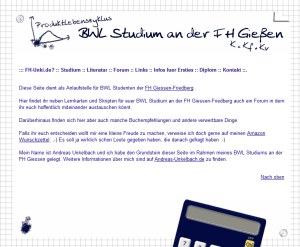
Die Seite ist dann im Laufe des Studiums mit immer mehr Mitschriften gewachsen und half mir auch dabei, das gelernte zu verschriftlichen bzw. mit der Seite auch zu lernen. Meine Mitschriften und Unterlagen zum Studium wurden wohl auch als Lernunterlagen durch andere Studierende rege genutzt.
Mit Abschluss des Studiums wurden die Mitschriften dann aber ein wenig veraltet und der Aufwand der Pflege der Seite wäre durchaus problematisch gewesen. Ausserdem waren viele SAP Infos hier noch auf SAP R/3 4.6b (was auch mein erstes SAP System im beruflichen Umfeld war). Die Idee das eigene Wissen oder auch die Mitschriften und für einen persönlich erstellten Unterlagen zu teilen verfolge ich auch mit diesen Blog weiterhin, dass mittlerweile seit 2004 doch den ein oder anderen Artikel online hat :-)
Im Laufe der Zeit haben auch andere Bildungseinrichtungen passende Angebote im SAP Umfeld online gestellt. Besonders beeindruckt mich hier das Konzept der berufsbildenden höheren Schulen oder Handelsakademie in Österreich. So ist die Kooperation des SAP Academic Competence Center Wien (ACC Wien) als Projekt der TU Wien in Zusammenarbeit mit der WU Wien und BHS Lehrern ein Beispiel die ein eigenes Schulungssystem für SAP aufgebaut haben. Darauf bin ich in den Artikeln "SAP Schulungsunterlagen" oder auch "Schnelleinstieg ins SAP Rechnungswesen mit cat content ;-)" eingegangen.
Abschluss als Diplom Betriebswirt (FH) - Praxisdiplomarbeit "Berechtigungswesen in SAP auf Basis der Überarbeitung des vorhandenen Konzeptes der FH Gießen-Friedberg im Bereich Finanzwesen und Controlling"
Durch die Schwerpunkte entwickelt sich dann tatsächlich eine Begeisterung rund um SAP die sich auch anhand meines Lebenslauf zeigt wo aus diesen Grundlagen aber auch durch mein berufspraktisches Semester (kurz: BPS) oder die praxisbezogene Diplomarbeit zum Berechtigungswesen ein Weg abgezeichnet hat aus dessen Grundlagen ich heute noch profitiere.Hier bin ich tatsächlich ein Fan der praxisorientierten Ausbildung, die wir damals erhalten haben. Nahezu ebenso wichtig ist aber auch der Austausch mit Kolleginnen und Kollegen die gerne ihr Wissen teilen und für einen Gedankenaustausch rund um SAP immer wieder zur Verfügung stehen. Dieses ist gerade an den Hochschulen in Hessen auf Arbeitsebene ein absoluter Bonus den wir hier leben.
Lebenslanges Lernen und Weiterbildung mit SAP
Das Thema SAP-Weiterbildung ist auch hier auf der Seite zum Beispiel in der Rubrik SAP Know How oder durch meine Publikationen bzw. natürlich auch Buchempfehlungen sowie Blogartikel nicht nur zu SAP ein ständiges Thema.Zum Thema Grundlagen und Dokumentationen weise ich als Beispiele gerne auf eine kurze Einführung in das Thema SAP Query im Artikel"Grundlagen Kurzeinführung und Handbuch SAP Query" oder auch m Artikel "Grundlagen Kurzeinführung und Handbuch Report Painter Report Writer" hin. Daneben sind aber auch Themen wie "Smart Home Systeme im Alltag - z.B. Google Home und Amazon Echo (Alexa)" hier ebenso vertreten wie juristische Entwicklungen wie im Artikel "EU DSGVO - Info- bzw. Link-Sammlung mit Schwerpunkt auf die Umsetzung bei Blogs oder der eigenen Website (hier: Autorenwebsite)" womit sich schon die Bandbreite eines Blogs recht gut abbilden lässt und was einen auch selbst hilft immer einmal wieder sich systematisch in "neue" Themen einzuarbeiten.
Daneben nutze ich aber auch gerne Weiterbildungsangebote egal ob nun klassische Vorortschulungen oder aber auch Angebote der SAP wie "Weiterbildung im SAP Umfeld durch Selbststudium mit MOOC openSAP". Aber auch Videos oder das Angebot meines Verlages sind hier eine wichtige Quelle für Informationen.
Buchveröffentlichungen
Die beiden Buchveröffentlichungen "Buchveröffentlichung »Schnelleinstieg ins SAP® Controlling (CO)«" und "Buchveröffentlichung »Berichtswesen im SAP®-Controlling«" haben ebenfalls dazu beigetragen, dass ich mich etwas tiefer in das Themengebiet SAP CO eingearbeitet habe. Viele Aspekte zum Autorendasein / Blogger habe ich auch im Abschnitt "Autorenvergütung für Bücher oder auch Onlineartikel / Autorenleben" festgehalten. Die dabei gesammelte Erfahrungen mag ich ebenfalls nicht mehr missen, auch wenn teilweise das Schreiben herausfordernd war und ich noch heute der Anmerkungen meiner Lektorin dankbar bin, da durch gezielte Rückfragen, sanfte Kritik und einige rote Anmerkungen aus meiner Sicht zwei wirklich hilfreiche Bücher für den Alltag mit SAP Controlling entstanden sind. Gerade das Berichtswesen ist hierbei besonders zu erwähnen, da sich hier auch wieder ein Arbeitsschwerpunkt von mir hinentwickelt.Viele der in den Büchern angesprochenen Themen sind jedoch auch auf Grundlage von Anfragen oder Rückmeldungen zum Buch entstanden, so dass es nicht weiter verwunderlich ist, dass beide Buchtitel auch als Stichwort (Tag) hier im Blog zu finden sind.
Paperback ISBN: 9783960127406
Für 19,95 € direkt bestellen
Oder als SAP Bibliothek-Flatrate *
Für 19,95 € direkt bestellen
Oder als SAP Bibliothek-Flatrate *
Trends und Neuentwicklungen zum Beispiel an S/4 HANA
Neben den FI CO Forum Infotagen ("Rückblick FI CO Forum Infotage 2016 in Köln und Zürich", "Rückblick FI CO Forum Infotage 2017 in Köln") mit umfangreichen Vorträgen bietet Espresso Tutorials auch im Videokanal aktuelle Informationen an.Im englischsprachigen Espresso Tutorials Virtual Book Club Meeting zum Thema "First Steps in SAP S/4 HANA Finance" von Janet Calmon, Chief Product Owner Management Accounting der SAP SE vom April 2018 sind unter anderen folgende Themen behandelt worden:
- SAP S/4HANA Finance - Universal Journal
https://youtu.be/cCclhzVNWdY - SAP S/4HANA Finance - Semantic Tag
https://youtu.be/2PCDCmeHUO8 - SAP S/4HANA Finance - Hierarchies
https://youtu.be/Y5t51B_OcUE
Aber auch Grundlagen zum Beispiel die "Infromationen zu SAP Modulen" auf dv-treff.de oder diverse Artikel auf fico-forum.de sind immer wieder einen Besuch wert. Gerade bei der Ausarbeitung "Auffrischungsworkshops SAP Query im Hochschulcontrolling und Hochschulberichtswesen" oder anderer Schulungsunterlagen kann dieses sehr hilfreich sein... Inwieweit diese Seiten als Quellen für wissenschaftliche Abschlussarbeiten (Bachelor, Master, Diplom) geeignet sind ist dann wieder eine andere Frage :-). Sollte meine Seite in dieser Richtung einmal genutzt werden, würde ich mich über eine Rückmeldung freuen.
Webputation und eigene Veröffentlichungen
Mittlerweile ist diese Seite nicht nur ein persönlicher Wissenspool sondern auch eine digitale Visitenkarte die es mir auch ermöglicht mit anderen Personen im Austausch zu treten oder auf SAP Themen angesprochen zu werden. Das Thema Webputation hatte ich auch im Artikel "Von der Bewerbungshomepage hin zum Wissenspool mein Beitrag zur Blog- und Webparade für Personenmarken #personalbrandmix" angesprochen.
Umso mehr bin ich der Meinung, dass der Austausch von Wissen oder das Teilen ebensolchen an vielen Stellen positive Effekte hat. Egal ob nun ein Kollege auch zum Thema Hochschulcontrolling (siehe "Informationen rund um Hochschulcontrolling, Haushalt, Finanzen und Rechnungswesen") eine Seite betreibt oder die unterschiedlichsten Blogs (siehe Blogroll) ihr Wissen teilen und online stellen, all diesen Seiten ist eines gemeinsam sie werden von Menschen betrieben die für ihr Thema eine Begeisterung entfalten und dieses auch in digitaler Form leben.
An dieser Stelle möchte ich mich ausdrücklich bei Isa Bodur von thinkdoforward.com für das gemeinsame Interview und Gespräch bedanken und kann die Seite "Für SAP-Berater" empfehlen.
Hinweis:
Mehr zum Thema #Autorenleben findet sich im Artikel "Autorenleben - Steuern und Selbstständigkeit, Verwertungsgesellschaft Wort (VG Wort), Autorenleben in Nebentätigkeit" und wird von mir regelmäßig aktualisiert.
11:07 Uhr
Rückblick FI CO Forum Infotage 2017 in Köln

Was sind die FI CO Forum Infotage?
Die Veranstaltung wird u.a. von Espresso Tutorials (meinen Buchverlag siehe auch fico-forum.de) und der ConVista Consulting AG angeboten.
Einmal im Jahr (November) finden in Köln die FICO-Forum Infotage statt, so auch vom 20. bis 21. November 2017. Relativ kurz nach den Infotagen 2016 hatte ich unter "Rückblick FI CO Forum Infotage 2016 in Köln und Zürich" schon einenRückblick veröffentlicht. Dieses Jahr (nun wohl eher letztes Jahr, da die Infotage schon etwas zurück liegen) bin ich ebenfalls an den Infotagen in Köln gewesen.Da es aber schade ist diese auf ewig als Entwurf gespeichert zu haben mag ich an dieser Stelle doch noch ein paar Eindrücke der Vorträge veröffentlichen. Es wäre ja schade diese zu veröffentlichen, wenn schon die nächsten angekündigt werden.
Die "FICO-Forum Infotage 2017" fanden diesmal nicht nur in Köln und Zürich sondern auch in Wien statt.
Neben Vorträgen bietet diese Veranstaltung auch die Gelegenheit die ein oder andere Möglichkeit des Austauschs. Insgesamt werden wieder drei Themenslots in den Räumen Wien, Köln und Zürich angeboten sowie einige gemeinsame Veranstaltungen.
Die kompletten Folien der einzelnen Vorträge sind erneut im FICO-Forum.de unter "Folien von den FICO-Forum Infotagen 2017" veröffentlicht, so dass ich hier auch nur auf die von mir besuchten Vorträge eingehen und separat verlinken mag.
Unter "Meine vorläufige Tagesplanung für die FICO Forum Infotage 2017" im Artikel "FI CO Forum Infotage 2017 und digitale SAP-Fortbildung für Studenten und Hochschulbeschäftigte" habe ich auch noch weitere spannende Themen erwähnt zu denen ich dann nicht gegangen bin, aber deren Folien sicherlich ebenfalls ein gutes Argument sind in 2018 die Veranstaltung zu besuchen.
Save the Date für die FICO-Forum Infotage 2018
Mittlerweile stehen auch schon die Termine für die FICO-Forum Infotage 2018 fest. Diese werden wieder an drei Standorten angeboten und ich hoffe hier ebenfalls in Köln anwesend zu sein.- Zürich 07. bis 08.11.2018
- Köln 19. bis 20.11.2018
- Wien 26. bis 27.11.2018
Damit ist wieder er gesamte D A CH Raum im Angebot :-) Aber auch das Themenangebot klingt mit:
- Neuerungen in S/4HANA 1810
- Das Universal Journal als Innovationstreiber in SAP S/4HANA Finance
- S/4HANA Anlagenbuchhaltung
- Erfahrungsbericht: Migration Kunde/Lieferant zum Geschäftspartner
- LTMC-SAP S/4HANA Migration Cockpit
- Cash Management in SAP S/4HANA Finance
- Erfahrungsbericht: Controlling Dashboards mit SAP BO Design Studio/Lumira
- SAP Analytics Cloud
Nun aber zum Rückblick auf 2017:
Keynote: Das SAP-Portfolio für Finance Innovation – Compliance - Cloud (Dr. Christoph Ernst, SAP)
Seitens der SAP wurden in der Keynote (siehe http://fico-forum.de/ET/infotage_2017/01_CE/ ) die derzeitigen Entwicklungen rund um S/4 HANA vorgestellt. Dabei ist in der Hauptsache auf die Neuerungen rund um S/4 HANA eingegangen worden. Als künftige Entwicklung wurden die Ergebnisvorschau innerhalb der Periode durch Hochrechnungen (z.B. aus CO-PA) dargestellt. Somit kann auch innerhalb der Periode über einen Soft Close ein Ergebnisvorschau erstellt werden. Hier ist auch aus Verkaufsordern oder aus der Entwicklung der Vergangenheit entsprechende Hochrechnungen abbildbar. Dabei werden die Obligos und weitere Entwicklungen nicht im Original Leder sondern in einem erweiterten Ledger abgebildet.
Grundsätzlich sind im Universaljournal (ACDOCA) alle Bücher einheitlich dargestellt. Im Rahmen von FIORI Apps kann auch mit Semantic Tags gearbeitet werden. Hierdurch können KPI definiert werden, die dann auch ausgewertet werden können. Einige dieser semantic tags sind schon vordefiniert und es besteht die Möglichkeit auf diese zuzugreifen.
Diese Finanz-KPI basieren auf einzelne Knoten einer Bilanz/GuV Struktur und können durch semantic tags berechnet werden. Diese semantic tags werden bei Änderungen in der Bilanz GuV Struktur ebenfalls automatisch aktualsiert.
Update zu S/4 HANA Finance 1709 (Janet Salmon, SAP)
Ebenfalls durch die SAP wurde, dann jedoch konkreter die aktuellen Entwicklungen im aktuellen Release von S/4 HANA vorgestellt (siehe http://fico-forum.de/ET/infotage_2017/03_JS/ ).Hier wurde sowohl die neue Oberfläche (Webfrontend) mit Kacheldesign und FIORI App dargestellt, als auch weiterhin der Zugang per GUI im bisherigen Transaktionscodemodus.
Neben der Speicherung aller aktuellen Daten (modulübergreifend im Universaljournal (Tabelle ACDOCA) werden zur Konsolidierung (zum Beispiel mit unterschiedlichen Währungen oder konsoldierten Kontenplan) die Daten innerhalb ACDOCC geschrieben. Die Plandaten sowie Obligos hingegen sind in ACDOCP zu finden.
Ebenfalls interessant ist die Möglichkeit der Nutzung von flexiblen Hierarchien. Dieses bedeutet, dass jenseits von Kostenstelllen- oder Profit-Center-Gruppen innerhalb Auswertungen selbst Gruppierungen interaktiv zusammengestellt werden können.
Kontenplanharmonisierung – Welche Möglichkeiten gibt es? (Maike Nemeyer, SNP)
Hier wurden die Möglichkeiten der rückwirkenden Umstellung des Kontenplans auf Datenbankebene vorgestellt, so dass im Rahmen einer Konsolidierung auch die Vergangenheit mit ausgewertet werden können. Insbesondere bei Vorjahresvergleichen (Bilanz/GuV) ist es hier hilfreich die Umstellung auf einen bestimmten Stichtag ermöglicht wird und damit ein 1:1 Mapping möglich ist. Die Originaldaten werden dabei in ein Archivsystem hinterlegt. Damit ist weiterhin das Reporting auch mit Alt-Daten trotz erfolgter Kontenplanumstellung möglich. Der Vortrag ist unter http://fico-forum.de/ET/infotage_2017/06_MN/ abrufbar. Ein weiterer Erfahrungsbericht Kontenplankonsolidierung zu diesem Thema ist unter http://fico-forum.de/ET/infotage_2017/22_MM/ von Martin & Renata Munzel, Espresso Tutorials vorgestellt worden.
Controlling in SAP S/4HANA (Janet Salmon, SAP)
Im Beitrag http://fico-forum.de/ET/infotage_2017/09_JS/ wurden ganz konkret die Veränderungen innerhalb des SAP Modul Controlling mit Einführung S/4 HANA vorgestellt. Insbesondere wird in diesem Vortrag die Zusammenlegung vom Zweikreis- auf ein Einkreissystems dargestellt. So sind Sachkonto und Kostenart ein einheitliches Objekt, obgleich weiterhin die Tabellen für die Kostenartenstammdaten vorhanden sind. Anhand der Kontenart wird festgelegt, ob es sich um Primärkosten oder Erlöse handelt. Somit sind hier Sachkonto und Kostenart zusammengelegt. Im Universaljournal werden die Primärkosten in der Tabelle ACDOCA dargestellt. Die abgeleitete Dimensionen wie das Profit-Center sind hier ebenfalls in der Buchungszeile zu finden. Umlage und Verrechnungen erfolgen direkt auf Sekundärkostenarten im Universaljournal. Wie erwähnt können einzelne KPI als Semantic Tags auf Ebene der Bilanz/GuV Knoten gebildet werden. Auch auf Belegebene nähern sich hier FI und CO.Im Rahmen der Prediction werden innerhalb eines extented Ledger sowohl Obligos als auch prognosizierte Erlöse und Planungen fortgeschrieben diese sind dann nicht im Hauptledger aufgeführt. Ebenso verhält es sich noch mit PSM-FM. IFRS und andere Bewertungen sind ebenfalls innerhalb eines extra Ledger vorhanden.
Diskussionsrunde zum Stand von S/4 HANA Finance
In einer Diskussionsrunde zum Stand von S/4 HANA Finance wurden die bisherigen Erfahrungen mit S/4 HANA berichtet. Gerade in Hinblick auf die Nutzung von FIORI Apps und SAP GUI wurde einheitlich darüber berichtet, dass für Externe die FIORI eine Vereinfachung darstellt, für Experten aber weiterhin SAP GUI genutzt wird, auch wenn mittlerweile eine Menge der GUI Transaktionen schon als FIORI Apps umgesetzt sind. Bei den Cloud Lösungen wurden die unterschiedlichen Cloudsysteme (Public Cloud (Pflege durch SAP), Private Cloud (Entscheidung über Updates etc. durch Unternehmen) angesprochen. Gerade im HCM Bereich ist für Bewerbungen und Personalsichten auch schon häufiger auf eine Cloudlösung umgesetzt worden.
Meldewesen und Behördenkommunikation im SAP Standard Samuel Gonzalez, ConVista
Im Beitrag http://fico-forum.de/ET/infotage_2017/11_SG/mobile/index.html wurde auf die Behördenkommunikation im SAP Standard eingegangen. Dabei wurde auf die unterschiedlichen Funktionen aus FI zum Meldewesen und der behördlichen Kommunikation eingegangen. Insbesondere wurde auf den Datenextrakt für ELSTER WEB zur Umsatzsteuervoranmeldung Bezug genommen. Dabei wurde die Kommunikation direkt von SAP nach Elster vorgestellt sowie die notwendigen Customizingeinstellungen.Als Datenaustauschformat wird SAP Standard Audit für Steuerzwecke (SAFT) im internationalen Umfeld (OECD) verwendet. Innerhalb Deutschland wird eher DART für den Austausch bspw. mit Wirtschaftsprüfungsgesellschaften verwendet.Am Rande wurde auch erwähnt, dass nicht mehr benötigte Steuerkennzeichen mit EHP 8 ausgeblendet werden können. Ferner können bei der elektronischen Umsatzsteuervoranmeldungen sowohl Simulationen als auch Korrekturen aus SAP gesandt werden.
Geschäftsprozesse in der S/4 HANA Anlagenbuchhaltung Jörg Siebert, Espresso Tutorials
Im Vortrag zu Geschäftsprozesse in der S/4HANA Anlagenbuchhaltung auf http://fico-forum.de/ET/infotage_2017/15_JS/ von Jörg Siebert, Espresso wurde neben einer Demo https://youtu.be/dZyx_94Oph8 auf einige Aspekte mit Bezug zur Anlagenbuchhaltung eingegangen. Es wurden die neuen FIORI Oberfläche mit Bezug zur Anlagenbuchhaltung als Web Apps vorgestellt. Und insbesondere kleinere Anekdoten wie die Zurücktaste des Browsers der dann statt eine Kachel das bewährte SAP Menü aufzeigt haben doch zu einigen Schmunzler in Richtung der unterschiedlichen SAP-Anwende Generationen gesorgt. Da im Rahmen von S/4 HANA auch die Anlagenbuchhaltung in die Hauptbuchhaltung migriert sollten auch viele Auswertungen spannend werden.
Der Vortrag von Jörg Siebert hatte mich auch dazu gebracht mich etwas intensiver mit der Nachfolge der LSMW zu beschäftigen. LSMW bzw. Legacy-System-Migration Workbench, dass in der On-Premise-Welt noch verfügbar ist aber nicht mehr als Migrationstool berücksichtigt wird. Insbesondere durch vorgeschlagene Migrationsschritte, die nicht mehr in S/4 HANA verwendet werden, sollte sich mit der Nachfolge auseinander gesetzt werden.
Entsprechend spannend war die Tage dann die "Weiterbildung im SAP Umfeld durch Selbststudium mit MOOC openSAP" zum Thema "Data Migration to SAP S/4HANA".
Änderungen in SAP ERP Controlling (Customer Connect) Marco Valentin, SAP
Der auch im Hochschulbereich spannendste Vortrag war ein Blick auf die Weiterentwicklungen des ERP Systems.Kleinigkeiten wie die Möglichkeiten Umlagezyklen zu exportieren oder freie Verbesserungen im Rahmen der freien Abgrenzung sind schon wenige Veränderungen mit großer Wirkung. Der Vortrag auf http://fico-forum.de/ET/infotage_2017/19_MV/ war gerade für mich als ERP User besonders spannend und hatte nicht nur im Bereich der Usability (veraltete Werte in der F4 Werthilfe ausblendbar) sondern auch im Controlling durch die Verbesserung der Zykluspflege oder das objektübergreifende Reporting Lust auf mehr gemacht. Selbst für die Basis ist mit der Transaktion SE16T für die Objektsuche einiges an Verbesserungen hinzugekommen.Vermeidung von Haftungsrisiken durch ein steuerliches Kontrollsystem Karl Hartmann, SAP
Beim Vortrag http://fico-forum.de/ET/infotage_2017/21_KH/ stand das Thema Tax Compliance im Mittelpunkt und ich hätte mir wirklich gewünscht, dass unser Steuerexperte mit vor Ort gewesen wäre. Gerade das interne Kontrollsystem und die Anmerkungen aus der Praxis sowie eine Ergebnisprüfung wären hier aus FI Sicht sicherlich ein weites Feld für Rückfragen gewesen. Die Technik kann regelbasiert diverse Prüfungen schon vor den Abschluss durchlaufen lassen, jedoch ist das eigentliche Know How die Erstellung ebensolcher Regeln.Von daher ist die programmgestützte Prüfung aller steuerrelevanter Unterlagen schon bevor die Wirtschaftsprüfer vorbei schauen sicherlich vor den Abschlusstätigkeiten eine Erleichterung.Universal Journal Extensibility &Custom Developments.Michael Rohrbach, ConVista
Der am techniklastigste Vortrag war tatsächlich die Erweiterung des Universalledger zu dem sowohl die Vortragsunterlagen auf http://fico-forum.de/ET/infotage_2017/27_MR/ hinterlegt sind, als auch ein Demovideo https://youtu.be/7zg7mmgCxto zu betrachten ist.Gerade letzteres stellt gut da, wie weitere kundeneigenen Felder angelegt werden können. Im Ergebnis können weitere Felder (hier im Bereich Versicherungen) beim Buchen mit aufgenommen werden und diese dann im Universaljournal bzw. ACDOCA ausgewertet werden. Insbesondere unter den Gesichtspunkt des Reporting dürfte dieses auch noch wesentlich weitere Möglichkeiten schaffen.Rahmenprogramm, Abendprogramm
Neben den einzelnen Vorträgen steht bei dieser Veranstaltung auch immer das persönliche Gespräch im Mittelpunkt und trotz eng gesetzter Agenda war hier auch wieder der fachliche Austausch und Erfahrungen ein wesentliches Plus dieser Veranstaltung. Selbst aus den Bereich Public Sector (hier eine größere Stadt mit SAP im Einsatz) sind hier einige SAP Fachleute anwesend gewesen, so dass sich trotz Schwerpunkt auf die Module FI und CO auch über Weiterentwicklungen im Bereich PSM-FM unterhalten werden konnte.Der Auftritt des Künstler Jean Olivier der am Abend charmant und mit Witz in die Welt der Zauberei und Magie entführte war dann auch eine Gelegenheit zum Staunen, Lachen und kurzfristig einmal die ganze Technik zur Seite zu schieben. Immerhin hatte ich so am Abend auch eine schöne Erinnerung in Form eines Geldscheins der verwandelt und am Ende in einer Orange landete.
Köln
Auch abseits der Veranstaltungen waren zwei Stationen eine Überraschung für mich. Während ich wieder sehr froh war im nahegelegenen Hotel untergebracht gewesen zu sein war auch der Besuch im meat.ing (koreanische Grill Restaurant) ein Besuch wert.
Es ist tatsächlich schön hier auch solche "kleine" Lokale zu finden, so dass ein Besuch in meat.ing sicherlich eine spannende Idee ist. Daneben war aber auch ein kurzer Abstecher in der Bärendreckapotheke eine ebenfalls gute Idee.

Hier habe ich dann wohl tatsächlich andere überzeugt, dass ein solches Fachgeschäft ebenfalls positives zu bieten hat :-)
Fazit FI CO Forum Infotage 2017
Neben den fachlichen tiefgehenden Vorträgen ist auch der Austausch mit SAP Menschen hier ein absolutes Plus. Selbst wenn man doch eher seltener solche Veranstaltungen besucht hat treffen sich hier doch auch einige Menschen die man sonst nur als kompetente Ratgebende in diversen Fachforen zu SAP kennt. Zum Teil waren hier auch einige aus meiner Blogroll zu SAP (SAP Blogs) vertreten.Der gelebte Austausch und die Offenheit an dieser Veranstaltung ist beinahe ebenso wertvoll wie das vermittelte Wissen durch die einzelnen Vorträge. Gerade was das Thema Weiterentwicklung von SAP und den Aufbau von eigenen Wissen ist diese Veranstaltung tatsächlich ein Highlight im Jahr und ich kann diese auch Kolleginnen und Kollegen aus den Bereichen Hochschulcontrolling und Hochschulberichtswesen empfehlen.
Aktuelles von Andreas Unkelbach
unkelbach.link/et.reportpainter/
unkelbach.link/et.migrationscockpit/
11:39 Uhr
Auswertung Anlagenzugänge als Investitionen im Report Painter mit Ausweis CO Objekte Innenauftrag und Kostenstelle
Für ein internes Berichtswesen sollen jedoch neben Planwerten nur Anlagenzugänge und nicht die Anlagenabgänge berücksichtigt werden.
Mein Fazit im oberen Artikel war, dass hier die Auswertung über eine Query, welche im Artikel "Query Anlagenbuchhaltung (Inventarliste) - AHK Wert" beschrieben ist, eine sinnvolle Ergänzung zu den Auswertungen der Obligo-Belege eine gute Option ist.
Der Nachteil einer Query (und damit direkte Auswertung der Datenbank ist jedoch (neben Laufzeit) auch eine Frage des Berechtigungskonzeptes.
Zielvorgabe des Berichtswesen war daher eine Darstellung der Investitionen und Planwerte in einem übergreifenden Berichtstool.
Interessant ist hier tatsächlich statt die Auswertung direkt im der Kostenstellenrechnung oder Innenaufträge zu verwenden. Hier die Möglichkeiten der Profit-Center-Rechnung zu nutzen.
Anlagenbewegungsart im Recherchebericht der Profit-Center-Rechnung
So steht bei den Rechercheberichten im Bereich der Profitcenter-Rechnung auch das Merkmal Bewegungsart für die Anlagenbewegungsart zur Verfügung womit ebenfalls nur die Zugänge anhand der Bewegungsart bei Investitionen (Bestandskonten) ausgewertet werden. Im Artikel "Grundlagen: Was sind die Unterschiede zwischen Report Painter und Rechercheberichte?" werden hier die unterschiedlichen CO Auswertungsmöglichkeiten dargestellt.Im Buch "Berichtswesen im SAP®-Controlling" bin ich auf eine Möglichkeit eingegangen hier anhand eines Recherchberichts über das Merkmal Herkunfsobjekt eingegangen.
Eine ausführliche Beschreibung ist unter Buchempfehlungen unter Berichtswesen im SAP®-Controlling (SAP Modul CO; internes Berichtswesen) zu finden.
Paperback ISBN: 9783960127406
Für 19,95 € direkt bestellen
Oder als SAP Bibliothek-Flatrate *
Daher möchte ich in diesen Artikel eine zweite Möglichkeit vorstellen.
Anlagebewegungsart im Report Painter Bericht der Profit-Center-Rechnung
Dadurch, dass alle Buchungen auf CO-Objekte wie Kostenstellen und Innenaufträge auch auf die zugeordneten Profit-Center in der klassischen Profit-Center-Rechnung fortgeschrieben werden ermöglicht diese auch die Auswertung der fortgeschriebenen Investitionen und auch der erfassten Planwerte, die im Hochschulcontrolling beziehungsweise Hochschulberichtswesen auch als CO-Budget bezeichnet werden, auch wenn dieses technisch nicht der Budgetierung im CO oder PSM-FM entspricht.Im Artikel "Erweiterung Bibliothek 8A2 Ausweis Kostenstelle und Innenauftrag bei Selektion Profit-Center in ReportWriter" wurde schon erwähnt, dass die Bibliothek 8A2 um die Basis-Kennzahlen Beleg Buchungskreiswähr. (Ist) BHSL-I und Beleg Buchungskreiswähr.(Plan) BHSL-P erweitert worden ist.
Damit können neben Summensätze der Profit-Center-Rechnung aus der Tabelle GLPCT "EC-PCA: Summentabelle" auch die Einzelposten der Tabellen GLPCA "EC-PCA: Ist-Einzelposten" sowie GLPCP "EC-PCA: Plan-Einzelposten" ausgewertet werden.
Der technische Hintergrund und die Vorgehensweise zur Anlage einer Berichtsbibliothek ZPC ist im oberen Artikel erläutert.
Neben der Basiskennzahlen wurden auch noch die Merkmale Kostenstelle KOSTL und Auftragsnummer AUFNR aktiviert, so dass ergänzend zum Profit-Center auch die CO-Objekte Kostenstelle und Innenauftrag ausgewertet werden können.
Darüber hinaus wurde auch das Merkmal ANBWA Anlagenbewegungsart aktiviert, so dass nun auch dieses im Report Painter als Merkmal genutzt werden kann.
Report Painter Bericht in Bibliothek ZPC für CO Planwert, Ausgaben und Investitionen
Vereinfacht ausgedrückt habe ich nun die Möglichkeit einen Bericht mit folgenden Eigenschaften zu erstellen.Allgemeine Selektion
In der allgemeinen Selektionen habe ich folgende Merkmale hinterlegt
Ledger 8A "Profit-Center-Rechnung"
sowie mit Variablen die Merkmale
Kostenrechnungskreis 8AKOKRS
Periode 8A-VON und 8A-BIS
Buchungsperiode 8A-VON und 8A-BIS
Geschäftsjahr 8A-YEAR
Profit-Center (Gruppe, Variable) 8A-PCGR
Nachtrag
Tatsächlich ist es erforderlich die Selektion des Profit-Center in den allgemeinen Selektionskriterien zu hinterlegen, andernfalls werden alle CO-OM Objekte ausgegeben, wenn Profit-Center und CO-OM Objekt in der Berichtszeile definiert sind.
Ein weiteres Problem war die Frage, welche Periode zur Abgrenzung genutzt werden muss.
Wird nur die Perioden als Selektionsmerkmal genommen wird diese bei Auswertung der Kennzahl BHSL-I ignoriert. Eine Verwendung der Buchungsperioden zusätzlich zur Perioden hatte dann das gewünschte Ergebnis gebracht. Hintergrund ist, dass Periode wohl nur für Standard in der 8A2 nutzbar ist, aber sofern Einzelposten (sprich auch die Info IA und KS) ausgewertet werden sollen, ist eine Selektion über die Buchungsperiode erforderlich.
Als Zeile wurden zu den selektierten Profit-Center eine Gruppe für die CO-OM Objekte festgelegt die alle Kostenstellen bzw. Innenaufträge umfasst. Je nach Berichtsziel können die CO-Objekte als Selektions-Feld markiert sein (Variable) dann muss die Obergruppe der Standardhierarchie der Profit-Center-Rechnung fest hinterlegt werden oder umgekehrt die Profit-Center als Selektion und die CO Objekte als Gesamtgruppe gewählt werden.
Im Berichtsbeispiel soll über die Profit-Center eine Selektion erfolgen. Die Gruppe BUCH umfasst sowohl bei den Kostenstellen als auch Innenaufträgen alle CO-Objekte.
Damit habe ich als Zeilen folgende Einträge:
1. Zeile Kostenstelle
Kostenstelle (Gruppe) BUCH
Wobei Buch alle Kostenstelle umfasst.
2. Zeile Auftrag
Auftrag (Gruppe) BUCH
Wobei Buch alle Innenaufträge umfasst.
Selbstverständlich wurde hier noch über Expandieren die Gruppe der Kostenstellen / Innenaufträge nach Einzelwerten aufgelöst, so dass im Ergebnis die Kostenstellen und Innenaufträge im Bericht aufgelistet werden.
Exkurs: Selektion nach CO-Objekten
Ein Kollege fragte noch an, ob mit dieser Methode auch "Selektionskriterien auf Kostenstellen bzw. Innenaufträge" eingeschränkt werden könnte.
Dieses ist tatsächlich ebenfalls möglich in dem der oberste Knoten der Profit-Center-Rechnung Standardhierarchie (siehe Transaktionscode KCH6N) für das Merkmal Profit-Center als Gruppe definiert wird und das Merkmal Kostenstelle beziehungsweise Innenauftrag als SET und Variable festgelegt wird. Im Beispiel wäre auch hier die Standardhierarchie BUCH als oberster Knoten
Dazu wäre in den Allgemeinen Selektionskriterien die Standardheirarchie der Profit-Center mit
Profit-Center (GRUPPE) BUCH
definiert.
Für die Auswertung von Kostenstellen wäre die Zeile:
Kostenstelle (GRUPPE, VARIABLE) 1KOSET
Für die Auswertung von Innenaufträge wäre die Zeile
Innenauftrag (GRUPPE, VARIABLE) 6-AUFGR
Ansonsten kann hier vergleichbar wie oben verfahren werden.
Spaltendefinition Planwerte, Investitionen
Der wesentlich interessantere Part ist nun aber die Spaltendefinition.Spalte CO Budget
Hier wird als Basiskennzahl "Beleg Buchungskreiswähr.(Plan)" gewählt und folgende Kennzahlen zugeordnet.
Satzart 1 und 3 (Plan und Umlage/Verteilung Plan)
Kontonummer (entweder als Budgetkontengruppe oder die vierstellige CO Plankostenart)
Version 0 (da die Planwerte in der Planversion 0 erfasst werden.
Spalte Wertpapiere
Zur Auswertung der Wertpapiere (Bestandskonten mit CO-OM Kontierung) wird hier die Basiskennzahl Beleg Buchungskreiswähr.(Ist) gewählt und folgende Merkmale hinterlegt.
Kontonummer (die Bestandskonten der Wertpapiere 15* oder 16*)
Version 0 (Istversion)
Satzart 0, 2 (Ist und Umlage/Verteilung Ist)
Damit können auch die nicht ins CO fortgeschriebenen Bestandskonten nach Innenauftrag und Kostenstellen ausgewertet werden, da diese in der Profit-Center-Rechnung am Einzelpostenbeleg auch die CO Objekte hinterlegt haben.
Spalte Investitionen
Ebenso wie in der Query werden hier nun über das Merkmal Beweg.art die relevanten Zugänge sowie die Investitionskonten zur Auswertung der Investitionen hinterlegt.
Kontonummer (Analagenklasse, Konten der Anlagenbuchhaltung)
Satzart 0 und 2
Beweg.art die einzelnen Anlagenbewegungsarten die zum Anlagenzugang relevant sind wie zum Beispiel 100 bis 199, 300, 310, 320 usw.
Im Artikel "Zusammenfassung Query über Anlagenzugang - Auswertung Investitionen aus Profit-Center-Rechnung" bin ich auf die einzelnen Buchungskonten sowie Anlagenbewegungsarten für eine Query eingegangen.
Hintergrund: Anlagenzugänge über Bewegungsart und Buchungskonto selektieren
Die einfachste Auswertung dürfte nun eine Liste sein die über die Selektion der Anlagenbewegungsart erfolgt.In der Regel ist der Anlagenzugang über die Anlagenzugangsarten 100 bis 190 oder sofern innerhalb eines Konzern auch Anlagenzugänge aktiviert werden oder allerdings zur Aktivierung von Anlagen im Bau bzw. Anlagen selbst erstellt werden dürften auch die Anlagenbewegungsarten:
- 300 Umbuchung Altbestand abgehend von aktiver Anlage
- 310 Umbuchung Altbestand zugehend von aktiver Anlage
- 320 Umbuchung Neuzugang abgehend
- 330 Umbuchung Neuzugang zugehend
- 345 Umbuchung Neuzugang abg.von Anlage im Bau Einzelp.
- 346 Umbuchung Neuzugang zugehend von Anlage im Bau
relevant sein. Als Sachkonto sollten hier dann die Buchungskonten der Anlagenbuchhaltung ausgewertet werden. Basierend auf den Kontenplan IKR kann dieses zum Beispiel über folgendes Intervall dargestellt werden (ohne Werberichtigungskonten)
100000 1000099
1000101 2100099
2100101 5000099
5000101 7000099
7000101 7900099
7900101 8000099
8000101 8900099
8900101 9000099
9000101 19999998
27900000 27999999
Spaltendefinition Erlöse und Kosten
Nachdem CO Planwerte (CO Budget) und Investitionen im Bericht definiert sind fehlen nun noch die verbleibenden Kosten (ohne AfA, da wir die Investitionen und damit AHK auswerten) und Erlöse auswerten.
Spalte Erlöse und Spalte Kosten bzw. Einnahmen und Ausgaben
Auch hier bedienen wir uns der folgenden Merkmale.
Satzart 0,2
Version 0
Kontonummer (Gruppe)
ZK2_A für Ausgaben oder ZK2_E für Einnahmen
Je nach Budgetbereich kann hier noch unterschieden werden, ob bei den Ausgaben auch die Personalkosten mitbudgetiert und ausgewertet werden sollen.
Es bietet sich für ein Berichtswesen an hier entweder zwei Berichte anzulegen die sowohl budgetierte als auch alle Konten auswerten oder mit unterschiedlichen Abschnitten zu arbeiten.
Im Artikel "Grundlagen: Abschnitte in Report Painter und Report Writer und ihre Vorteile bei Officeintegration und Excel" bin ich auf die Möglichkeiten der Abschnitte ausführlicher eingegangen und der Artikel "Grundlagen: Set-Variablen im Report Painter / Report Writer am Beispiel Kostenstellengruppe und Innenauftragsgruppe" lässt sich auch auf ein Set zu den Profit-Center-Gruppen mit Vorlage der Set-Variable 8A-PCGR anwenden, so dass hier entsprechende Budgetbereiche schon in der Selektion unterschieden werden können.
Fazit Berichtswesen mit Profit-Center-Bibliothek ZPC im Report Painter
Grundsätzlich ist diese Vorgehensweise zur Auswertung von Planwerten (CO-Budget), Kosten und Erlöse sowie Investitionen eine ganz brauchbare Lösung.Allerdings ist es in der Profit-Center-Rechnung bzw. der Bibliothek 8A2, die als Vorlage verwandt worden ist, nicht möglich folgende Sachverhalte auszuwerten.
Die Darstellung der Reisekostenvorschüsse, die keine Kosten sind, müssen auch weiterhin per Einzelpostenbelege bzw. Query wie im Artikel "Einzelposten FI Hauptbuch (Auswertung Buchungen Partnergesellschaft)" ausgewertet werden. Ferner scheint es in der Profit-Center-Rechnung keine Möglichkeit zu geben Obligos auszuwerten, so dass hier ein zweiter Bericht in einer der CO-OM Bibliotheken wie 1VK oder 6O1 (Berichtstabelle CCSS Berichtstabelle Gemeinkostencontrolling) genutzt werden muss. Auf die Auswertung von Obligo bin ich im Artikel "Obligo Verwaltung im SAP Modul CO - Customizing, Standardberichtswesen, Report Writer/Painter und SAP Query" eingegangen.
Damit ist dieser Bericht noch keine perfekte Lösung aber immerhin reduzieren sich die notwendigen Auswertungen auf drei Berichte (dieser Report Painter Bericht, ein Obligo Bericht und die Auswertung der Reisekostenvorschüsse).
Hinweis:
Eine kurze Einführung in das Thema SAP Query habe ich im Artikel "Grundlagen Kurzeinführung und Handbuch SAP Query" beschrieben daneben findet sich eine kurze Einführung in das Thema Report Painter und Report Writer im Artikel "Grundlagen Kurzeinführung und Handbuch Report Painter Report Writer".
Berichtswesen im SAP®-Controlling (📖)
Für 19,95 € direkt bestellen
Oder bei Amazon ** Oder bei Autorenwelt
13:30 Uhr
Grundlagen: Stammdatenhierarchie im Modul CO und PSM insbesondere beim Berichtswesen mit klassischer Budgetierung (Hierarchiebelege)
Exkurs: Standardhierarchie im Controlling
Im Controlling werden die Kontierungsobjekte Kostenstelle und Profit-Center in den Stammdaten unter den Grunddaten einen Hierarchiebereich zugeordnet. Dabei sind diese Hierarchiebereiche jedoch Stammdatengruppen die sowohl in der Standardhierarchie als auch über Stammdatengruppen gepflegt werden. So können Kostenstellen sowohl über die Transaktion OKEON (Kostenstellenrechnung > Stammdaten > Standardhierarchie > Ändern) aber auch über KSH2 (Stammdaten > Kostenstellengruppen > Ändern) bearbeitet werden. Dabei wird die Standardhierachie immer im Kostenstellenstamm (Transaktion KS01, KS02) zur Auswahl angeboten. Ebenso verhält es sich auch bei der Profit-Center-Rechnung mit den Transaktionen KCH5N bzw. KCH2. Bei den Kostenarten und Konten können hier keine Hierarchien aber ebenfalls Stammdatengruppen über KDH2 oder KAH2 gepflegt werden.Gerade in der Profit-Center-Rechnung ist hier auch ein Schnittpunkt zur Bilanz/GuV im Artikel "Bilanz- GuV- Struktur definieren oder nach CO-PCA kopieren" behandelt.Auf das Thema Standardhierarchien sind wir im Buch "Schnelleinstieg ins SAP Controlling (CO)" ausführlich eingegangen.
Für 19,95 € direkt bestellen
Oder als SAP Bibliothek-Flatrate *
Ebook ISBN: 9783960120414
Pflege Hierarchie bei PSM-FM Kontierungselemente
Nun stellt sich die Frage, wie sich dieses beim Modul PSM-FM behandelt wird. Im Modul PSM-FM werden die Standardhierarchieen über die Stammdaten von Finanzstelle (entspricht meist Kostenstellen) ebenso aber auch in der Finanzposition gepflegt.Die Hierarche kann im SAP Menü unter:
- Public Sector Management
- Haushaltsmanagement
- Stammdaten
- Kontierungselemente
- Finanzposition oder Finanzstelle
- Hierarchie
- Standardhierarchie ändern (FMCID) für Finanzpositionen
Hierarchie bearbeiten (FMSD) bei Finanzstellen
Exkurs: Berichtswesen im PSM-FM
Diese Zuordnung wirkt sich allerdings auch sehr auf das Berichtswesen im PSM-FM aus. Im Artikel "»Rechercheberichte de lux« im Modul PSM FM Haushaltsmanagement" bin ich ja schon auf im Hochschulcontrolling genutzte Budgetberichte und im Artikel "Kundeneigene Transaktionen zu Berichten in PSM FM Haushaltsmanagement zum Beispiel Belegjournal anlegen (Variantentransaktion)" auf die Einzelpostenberichte im Belegjournal eingegangen. In beiden Berichten werden bestimmte Vorgaben (Finanzpositionen oder andere Selektionskriterien) schon beim Aufruf des Berichtes direkt zugewiesen so dass hier zum Beispiel nur Personalausgaben ausgewertet werden.Klassische Budgetierung und Finanzpositionenhierarchie
Gerade bei der klassischen Budgetierung wird die Hierarchie insbesondere der Finanzpositionen sehr gerne genutzt, was auch im Artikel "SAP PSM-FM klassische Budgetierung mit unterschiedlichen Budgetversionen" erklärt wird. HIer ist eine Besonderheit, dass nicht nur die direkten Kontierungsobjekte bebucht werden sondern neben den Erfassungsbelegen auch Hierarchiebelege geschrieben werden.Bei der Analyse der Budgetberichte (Einzelposten der Budgetbuchungen über den Hierarchiebeleg) helfen die im Artikel "Einzelposten Klassische Budgetierung Hierarchiebelge" und für die Sender-Empfänger Beziehung der Artikel "Sender und Empfänger anhand des Hierarchiebeleg in der klassischen PSM-FM Budgetierung" vorgestellten Auswertungsmöglichkeiten weiter.
So können über die Finanzposition AUFW.PERS alle untergeordneten Finanzpositionen mit Bezug zu dieser ausgwertet werden. Im Beispiel sind das alle Personalaufwandskonten. Ebenso verhält es sich bei der Finanzposition AUFW.SACH und die Sachmittelaufwendungen. Gerade im Recherchebericht ist dieses sehr praktisch und wird häufig zum Beispiel für eine "Saldenliste für Fonds im Haushaltsmanagement Saldo gegen Ertrag und Saldo gegen Budget" angewandt. Hier können die einzelnen Merkmale wie Finanzstelle, Fond, Finanzposition, Werttyp etc. unterschiedlich dargestellt werden.
Dabei ist diese Darstellung auch im Artikel "Grundlagen Rechercheberichte Ausgabeart grafische Berichtsausgabe oder klassische Recherche" behandelt worden.
Ober und untergeordnete Kontierungselemente
Sowohl im Recherchebericht als auch im Belegjournal sollte jedoch darauf geachtet werden, dass es hier die Option "Untere Kontierung" gibt, die beim Auswerten sich eben nicht nur auf die Hierarchie der Finanzpositionen sondern auch auf die Finanzstellenhierarchie bezieht. Es werden zu den Kontierungselementen der Selektionskriterien im Bericht die hierarchisch untergeordneten Finanzpositionen mit ausgewertet. Dieses bedeutet, dass zu AUFW.PERS auch alle 62* Finanzpositonen als Beispiel ausgewertet werden.Problem: Auswertung von Finanzstellen die nicht in der Finanzstellengruppe erfasst waren
Ein Kollege sprach mich darauf an, dass sie eine neue Finanzstelle innerhalb eines Fachbereichs mit einer anderen Nummer zugeordnet hatten und beim Auswahl der Finanzstellengruppe für den Fachbereich selbst Finanzstellen die eben nicht nur die Fianzstellen 1080000 bis 1089999 sondern auch die neuen Finanzstellen 8080000 bis 8089999 mit ausgewertet haben, obgleich diese gar nicht in der Finanzstellengruppe mit ausgewiesen waren.Exkurs Finanzstellengruppe und Auswertung von Stammdatengruppen
Eine Finanzstellengruppe kann unter- Public Sector Management
- Haushaltsmanagement
- Stammdaten
- Kontierungselemente
- Finanzstelle
- Finanzstellengruppe
- über
Anlegen (Transaktion FM_SETS_FICTR1)
Ändern (Transaktion FM_SETS_FICTR2)
und per FMRP_FC_SET_HIER als Gruppenhierarchie aus der Finanzstellenhierarchie erzeugt werden
Im Artikel "Auflösen von Stammdatengruppen nach Einzelwerten - Einzelwerte zu Sets" bin ich auf die Frage eingegangen wie diese erzeugten oder angelegten Stammdatengruppen ausgwertet werden können. Mit Excel kann dann im Artikel "Prüfung inwieweit ein Wert, bspw. eine Kostenstelle, innerhalb eines Intrevalls (Gruppe) liegt in Excel" diese Auswertung genutzt werden um eine Zuordnung zum Beispiel bei Einzelposten auf die zugeordnete Stammdatengruppe zu bekommen. Dieses aber nur am Rande....
Lösung: "untere Kontierung" beim Belegjournal und Recherchebericht führt zur Auswertung innerhalb der Finanzsellenhierarchie
Nach einen kurzen Telefonat hat sich dieses dann aber doch geklärt.... Innerhalb der Finanzstellengruppe war auch eine dreistellige Finanzstelle 108 enthalten die in der Anfangszeit dafür genutzt wurde Budget dorthin zu buchen und dieses dann auf die einzelnen Finanzstellen zu verteilen. Durch die Markierung von "untere Kontierung" wurde aber auch die Finanzstelle 808* die ebenfalls innerhalb der Finanzstellenhierarchie der Finanzstelle 108 zugeordnet waren mit ausgewertet.
Mittlerweile wird das Landesmittelbudget jedoch direkt auf die richtigen Finanzstellen gebucht, so dass die Finanzstelle 108 problemlos aus der Finanzstellengruppe entfernt werden konnte.
Grundsätzlich könnte natürlich auch die Finanzstellenhierarchie angepasst werden (flache Hierarchie oder neue Knoten) aber dann ist, wie im Artikel "Reorganisation von Finanzstellenhierarchien" beschrieben auch ein Neuaufbau des Budgets erforderlich.
Manchmal sind solche geschilderten Probleme tatsächlich bestens dazu geeignet scih wieder einmal intensiver mit der Problematik von Hierarchien und Grundlagen im Modul PSM-FM zu beschäftigen. Sehr hilfreich ist hier auch einen Geschäftsprozess zum Anlegen dieser Kontierungselemente zu haben. Daher hatte ich mir vor einigen Jahren die einzelnen Schritte zum Anlegen im Artikel "Workflow Kostenstelle und Innenaufträge (Module CO, PSM)" aufgeschrieben. Da mit Einführung des neuen Budgetverteilungssystem BCS (siehe Artikel "PSM Haushaltsmanagement Budgetverwaltungssystem BCS oder klassische Budgetierung") eine andere Technik im PSM-FM eingesetzt wird und im Gegensatz zur klassischen Budgetierung nicht mehr Hierarchiebelege geschrieben erden können bestimmte Probleme hier möglicherweise zumindest für eine Budgetauswertung zur Seite gelegt werden. Aber die Bedeutung der Stammdatenhierarchie bei der Selektion in Berichten dürfte weiterhin relevant bleiben.
Von daher bleibt es bei SAP auch im Bereich der öffentlichen Verwaltung spannend und es hilft hier sich beim Aufbau oder Arbeit im Berichtswesen auch um die Stammdaten weiterhin Gedanken zu machen. Die ein oder andere Anregung kann dabei vielleicht auch aus unterer Buchvorstellung entnommen werden. Viele der dort vorgestellten Berichtstools sind auch außerhalb des Modul CO zum Beispiel im PSM-FM und damit im Berichtswesen im Haushaltsmanagement nutzbar.
Eine ausführliche Beschreibung ist unter Buchempfehlungen unter Berichtswesen im SAP®-Controlling (SAP Modul CO; internes Berichtswesen) zu finden.
Paperback ISBN: 9783960127406
Für 19,95 € direkt bestellen
Oder als SAP Bibliothek-Flatrate *
Auch hier freue ich mich selbstredend wenn diese ebenfalls vor Ort eingesetzt werden kann. Ansonsten kann ich aber auch das Thema Weiterbildung im Rahmen von SAP Know How empfehlen. Auch ansonsten sollte hier auf der Seite in nächster Zeit noch das ein oder andere Thema angesprochen werden.
Aktuelles von Andreas Unkelbach
unkelbach.link/et.reportpainter/
unkelbach.link/et.migrationscockpit/
09:52 Uhr
Grundlagen: Set-Variablen im Report Painter / Report Writer am Beispiel Kostenstellengruppe und Innenauftragsgruppe
Hintergrund: Auswertung von Planwerten mit zugeordneten Kostenarten
Ausgangslage: Budgetrelevante oder alle Kosten
Im Rahmen eines Report Painter / Report Writer Berichtes sollen sowohl Kostenstellen als auch Innenaufträge eines Bereiches ausgewertet werden. Dabei sollen Planwerte als Budget und die entsprechenden Kosten sowie Obligo ausgewertet werden. Allerdings sind die einzelnen Kostenstellen (und die zugeordneten Innenaufträge) unterschiedlich mit Planwerten versehen.
Budgetrelevante oder alle Kosten auswerten?
Während der globale Bereich neben der Verantwortung für Sachmittel auch für die Personalkosten Verantwortung hat sind für den dezentralen Bereich die Personalkosten nicht relevant. Daher sind im Bericht einmal als Planwerte nur die Plankostenarten für Sachmittel und in einen anderen Bericht die Planwerte für Sachmittel und Personalmittel ausgewertet. Ferner sind entsprechend auch die ausgewiesenen Kosten einmal mit und einmal ohne Planwerte (im Sinne eines Budgets) für einen Plan/Ist Vergleich ausgegeben.
Ein solches Beispiel habe ich auch im Buch »Berichtswesen im SAP®-Controlling« verwendet.
Auswertung von Kostenstellengruppen oder Innenauftragsgruppen
Bisher wurden hier zwei unterschiedliche Berichte erstellt und diese auch unterschiedlichen Berichtsgruppen zugeordnet. In einer Variante wurden die jeweiligen Kostenstellen hinterlegt, so dass hier im Bericht A Kosten und Planwerte ausgewertet werden während im Bericht B Kosten und Planwerte ohne Personal ausgewertet werden.Somit mussten hier zwei Auswertungen gestartet werden. Angedacht ist nun aber eine Lösung, dass A und B als eigene Abschnitte (und bei Excelintegration als Tabellenblätter) ausgewiesen werden und beim Aufruf des neuen Berichtes sowohl die Kostenstellen und Innenaufträge mit Personalverantwortung als auch ohne angegeben werden können.
Die Vorteile der Verwendung von Abschnitten ist im Artikel "Grundlagen: Abschnitte in Report Painter und Report Writer und ihre Vorteile bei Officeintegration und Excel" beschrieben,
Setvariablen oder Set Auswertung im Report Painter Report Writer
Bei Zuordung der Merkmale Kostenstelle und Innenauftrag in einer Zeile habe ich bisher die Option SET (Gruppe markiert) eine bestehende Variable ausgewählt (1KOSET oder 6-AUFGR) dann erscheint im Selektionsbild die Angabe Kostenstelle(gruppe) und Innenauftrags(gruppe) wo ich per Variante die Werte zugeordnet habe.Technisch handelt es sich dabei um Setvariable die auch für eigene Bedürfnisse angelegt werden können. Für einen Mehrjahresvergleich ist dieses im Artikel "Mehrjahresvergleich im ReportWriter/Painter mit variabler Spaltenanzahl je Jahr dank Variablen" hatte ich schon Wertvariablen und Formelvariablen beschrieben, so dass nun auch der dritte Variablentyp die Setvariable einen eigenen Artikel bekommt.
Im SAP Menü kann unter
- Infosysteme
- Ad-hoc Berichte
- Report Painter
- Report Writer
- Variable
- Anlegen (Transaktionscode GSI1)
Dabei sollen insgesamt vier Variablen angelegt werden. Für Bericht A und für Bericht B jeweils Kostenstellengruppe und Innenauftragsgruppe.
Sofern man es sich einfach machen möchte, kann hier einfach eine bestehende Variable als Vorlage verwendet werden. Auch wenn ich mich an die beiden bestehenden Variablen 1KOSET und 6-AUFGR orientiert habe, soll in diesen Beispiel alle Optionen ohne Vorlage angegeben werden.
Setvariable für Kostenstellengruppe anlegen (analog 1KOSET)
Nach Aufruf der Transaktion GSI1 muss der Varaiblenname angegeben werden. Hier wählen wir ZK2A-KS (zur Verwendung im Bericht beziehungsweise künftig im Abschnitt A) und ZK2B-KS (zur Verwendung im Bericht beziehungsweise Abschnitt B).Im Abschnitt Bezugsfeld sind Tabelle und Feldname anzugeben. Um die beiden CO-OM (Gemeinkostencontrolling) Merkmale Kostenstelle und Innenauftrag auswerten zu können verwenden wir hier die Berichtstabelle CCSS - "Berichtstabelle Gemeinkostencontrolling".
Als Feldname für die Kostenstellen ist hier das Feld KOSTL zu wählen, so dass Tabelle CCSS und Feldname KOSTL eingetragen werden.
Als Variablentyp ist nun SET zu wählen und über die Schaltfläche "Allgemeine Daten" kann unter anderen eine Beschreibung eingegeben werden. Diese Beschreibung wird dann auch am Selektionsbild des Berichtes erscheinen, so dass wir hier "Kostenstellen ALLE" oder "Kostenstellen BUDGET" oder vergleichbare Beschreibungen angeben können.
Im Abschnitt Vorschlag kann für diese Variable eine bestehende Gruppe als Vorschlagswert angegeben werden. Dieses kann sinnvoll sein, wenn wir eine Kostenstellengruppe wie ZK2A hätten. Allerdings verändert sich die Budgetverantwortung auch und bei einer bestehenden Kostenstellengruppe hätten wir auch einfach diese als Set ohne Variable eintragen können.
Daher ist hier die Option "Alle Werte" markiert.
Im Abschnitt Eingabefelder und Selektionsbilder kann nun die Option "Set- und Werteingabe" eingetragen werden. Dadurch ist es möglich sowohl Kostenstellengruppen als auch einzelne Kostenstellen beim Aufruf des Berichtes anzugeben. Alternativ könnte auch "Nur Seteingabe" oder "Nur Werteingabe" selektiert werden.
Da wir auf bestehende Kostenstellengruppen zugreifen wollen ist auch die Option "Nur durch Gruppen ersetzen" relevant. Hierdurch können zum Merkmal nur die CO Stammdatengruppen, im Beispiel unter KSH1 angelegte Kostenstellengruppen, ausgewählt werden.
Über die Schaltfläche "Sichern" kann diese Setvariable gesichert werden und später im Bericht auch verwendet werden.
Setvariable für Innenauftragsgruppe anlegen (analog 6-AUFGR)
Ebenso kann für die Setvariablen für die Innenaufträge verfahren werden. Hier legen wir die beiden Variablen ZK2A-IA und ZK2B-IA an. Auch hier ist die Tabelle CCSS zu wählen allerdings diesmal das Feld AUFNR für die Innenaufträge. Bei den übrigen Einstellungen verfahren wir wie in den oberen Setvariablen, allerdings sollte in der Beschreibung schon erwähnt werden, dass hier Innenaufträge selektiert werden.Verwendung Setvariablen im Reporting
Damit können alle vier angelegten Variablen im Bericht verwendet werden. Die Merkmale Kostenstelle und Innenauftrag können also als Gruppe SET markiert werden und durch Variable können dann die jeweiligen ZK2A oder ZK2B Variablen zugewiesen werden.Soll der Bericht an ein anderes SAP System transportiert werden findet sich im Artikel "Report Writer oder Report Painter Berichte über Dateisystem inklusive Bibliothek Variablen und Berichtsgruppe exportieren und importieren" eine ausführliche Anleitung.
Hinweis:
Eine kurze Einführung in das Thema Report Painter und Report Writer habe ich im Artikel "Grundlagen Kurzeinführung und Handbuch Report Painter Report Writer" beschrieben und hoffe Ihnen hier eine Einführung ins Thema bieten zu können.
Schnelleinstieg ins SAP®-Controlling (CO) – 2., erweiterte Auflage (📖)
Für 29,95 € direkt bestellen
Oder bei Amazon ** Oder bei Autorenwelt
17:30 Uhr
Grundlagen Finanzbuchhaltung - Geschäftsbereiche als mögliche Lösung zur Abbildung eines Betrieb gewerblicher Art (BgA)
Die Segmentberichte sind im Artikel "Grundlagen: Segment-Berichtserstattung in der Profit-Center-Rechnung und das neue Hauptbuch (NEW GL)" beschrieben.
Denkbar war hier ein Berichtswesen über die Profit-Center-Rechnung und Unterscheidung nach einzelnen CO-Objekten wie Innenauftragsgruppen.
Diese Vorgehensweise basiert auf die Überlegungen im Artikel "Erweiterung Bibliothek 8A2 Ausweis Kostenstelle und Innenauftrag bei Selektion Profit-Center in ReportWriter".
Eine andere Alternative ist die Nutzung von Geschäfsberiechen innerhalb des SAP System.
Customizing Geschäftsbereich
Die einzelnen Geschäftsbereiche können im Customizing (Transaktion SPRO) unter- Unternehmensstruktur
- Definition
- FInanzwesen
- Geschäfsbereich definieren
Bei Geschäftsbereichen handelt es sich um buchungskreisübergreifende Einheiten, die von allen Buchungskreisen innerhalb des Mandanten genutzt werden können. Dabei können diese entweder bei der Belegerfassung direkt erfasst werden (zum Beispiel bei einer Sachkontenbuchung über die FB50) oder auch einzelne CO Objekte direkt abgeleitet werden.
Im CO Innenauftrag ist das Feld Geschäftsbereich unter den Zuordnungen zu finden während bei der Kostenstelle der Geschäftsbereich unter den Grunddaten erfasst wird.
Geschäftsbereichbilanz
Für einen Buchungskreis besteht die Möglichkeit auch geschäftsbereichintern eine Bilanz und GuV zu erheben.Sofern dieses gewünscht ist kann im Customizing je Buchungskreis folgender Punkt aktiviert werden:
- Finazwesen
- Grundeinstellungen Finanzwesen
- Globale Parameter zum Buchungskreis
- Globale Parameter prüfen und ergänzen
In der Bilanz/GuV (Transaktion S_ALR_87012284) kann der Geschäftsbereich unter den Abschnitt Verkehrszahlenabgrenzung ausgewäht werden. Da die Positionen Bank, Steuern und Kapitalvermögen aber nur durch manuelle Zuordnungen möglich sind, ist es fraglich, ob diese als steuerrechtlicher Abschluss geltend ist. Aber zumindest für eine interne Bilanz/GuV kann diesr Punkt interessant sein.
Insbesondere durch die Integration in andere Module ist dieses ein Thema, wo sich die Fiannzbuchhaltung und das Controlling miteinander abstimmen soltlen.
Grundsätzlich ist der Geschäftsbereich ein Datum, dass jährlich den einzelnen Objekten zugeordnet ist, jedoch kann über die Transaktion SA38 der Report RKACOR06 zur unterjährigen Änderung des Geschäftsberiech gestartet werden. Hierdurch können unterjährige Änderungen im BUKRS und GSBR im Stammsatz der Kostenstelle oder von Geschäftsprozessen erfolgen. Allerdings ist eine solche Änderung nur bei Perioden möglcih, wo noch keine Buchung auf diese beiden Objekte erfolgte,
Aktuelles von Andreas Unkelbach
unkelbach.link/et.reportpainter/
unkelbach.link/et.migrationscockpit/
13:28 Uhr
Offset statt Jetset oder Jahresbudget jahresübergreifend auswerten mit lokaler Variable im Recherchebricht
Schon einige Zeit lang wird das Jahresbudget mit einem Recherchebericht (siehe Artikel "PSM Recherchebericht mit Jahresabgrenzung" beziehungsweise "Recherchebericht Budget + Ertrag ggü. Aufwand") ausgwertet.
Der Nachteil ist nur, dass zur Auswertung der einzelnen Geschäftsjahre nun immer das Geschäftsjahr als Merkmal in der Navigation ausgewählt werden musste und die Darstellung entsprechend umgestellt werden musste.
Ziel: Mehrjahresvergleich PSM Recherchebericht
Ein Wunsch der Fachabteilung war es nun anhand des selektierten Geschäftsjahr die zehn folgende Jahre mit auszuwerten, so dass hier als Spalten Jahresbudget, Jahresertrag, Jahresaufwand + Obligo und Jahressaldo in Form eines Mehrjahresvergleich erfolgen kann.Zwar ist dieses nicht so elegant wie im Artikel "Mehrjahresvergleich im ReportWriter/Painter mit variabler Spaltenanzahl je Jahr dank Variablen" im CO Report Painter / Report Writer möglich, aber dennoch mag ich auf die Möglichkeiten zum Umgang mit Jahren eingehen.
Unter "Grundlagen: Was sind die Unterschiede zwischen Report Painter und Rechercheberichte?" hatte ich ja schon einmal die Unterschiede zwischen Report Painter und Rechercheberichten dargestellt. Der Aufbau des Rechercheberichtes wird im Formular erfolgen.
Merkmal Geschäftsjahr und lokale Variable
Hier sollte für unsere Anforderung je Spalte (Jahresbudget, Ertrag, Aufwand, Obligo) das Merkmal GESCHÄFTSJAHR hinzugefügt werden. Bisher war das Geschäftsjahr nur als Selektionsmerkmals im Bericht oder in den allgemeinen Selektionskriterien hinterlegt worden.Für die Darstellung mehrere Jahre bietet es sich jedoch an, in jeder Spalte das Merkmal zu hinterlegen. Während hier bisher für das Geschäftsjahr globale Variablen verwandt worden sind besteht auch die Möglichkeit im Feld LOKALE VARIABLE eine eigene Variable zum Beispiel ZGJ oder ZJAHR anzulegen. Hierdurch wird im Formular eine eigene Variable angelegt die dann einen Wert für das Merkmal Geschäftsjahr liefert.
Für das erste Jahr (Selektionsjahr) reicht hier schon die Variable für die Spalten Jahresbudget, Ertrag und Aufwand (ggf. auch Obligo).
Für das Folgejahr kann nun wieder die lokale Variable gewählt werden allerdings weiter unten in der Varibale über das Feld Operator (Auswahl von +) und Offset von 1 das selektierte Jahr ZGJ oder ZJAHR um 1 erhöht werden. Auch hier werden die Spalten Jahresbudget, Ertrag, Aufwand ... mit Offset versehen.
Schon in der Darstellung der Variable ZJAHR+1 oder ZGJ+1 dürfte klar werden, dass dieses gerne zehn Mal wiederholt werden kann.
Insgesamt werden hier durch den Operator + also Folgejahre mit ausgwertet (durch Operator - wären auch Vorjahre möglich).
Diese lokale Variablen dienen nur dazu zum Merkmal Geschäftsjahr einen berechneten Wert zuzuweisen.
Dynamische Jahresauswertung durch Textpflege und globale Variable
Ein spannender Trick ist nun, aber, dass in der Beschreibung die globale Variable 0FY1 (Geschäftsjahr) als Text zur Spalte verwandt werden kann und durch diese das selektierte Jahr dargestellt wird:Beispiel:
- Jahresbudget &0FY1
- Ertrag &0FY1
- Aufwand &0FY1
Auch dieser Bericht kann wieder über "Parametertransaktion für Recherchebericht" eine eigene Transaktion erhalten.
Im Buch »Berichtswesen im SAP®-Controlling« bin ich ausführlicher auf das Thema Rechercheberichte im SAP Modul CO eingegangen und habe für einen Mehrjahresvergleich auch diese Vorgehensweise näher erläutert. Hier freue ich mich auch sehr über die durchweg positiven Rückmeldungen auf Amazon * und würde mich freuen, wenn das Buch und Thema auch weitere Personen finden wird :-). Neben Rechercheberichte wird hier auch das Thema Berichtswesen im CO allgemein aber auch die Tools Recherchebericht, Report Painter und SAP Query behandelt sowie einige Empfehlungen und Kniffe rund um Aufbau eines internen Berichtswesen gegeben.
Da das Thema an sich sowohl hier im Blog als auch bei meiner täglichen Arbeit ein Herzensthema ist, hoffe ich, dass es auch weiterhin einige begeistern wird
Abschlussarbeiten im SAP S/4HANA Controlling (📖)
Für 29,95 € direkt bestellen
Oder bei Amazon ** Oder bei Autorenwelt
07:01 Uhr
Selektionsvariante KOK5 und Statusselektionsschemata zur Auswertung gesperrter Innenaufträge
Innerhalb der KOK5 kann tatsächlich zwischen den "Auftragsphasen" ERÖFFNET, FREIGEGEBEN, TECHNISCH ABGESCHLOSSEN und ABGESCHLOSSEN selektiert werden. Sofern nun aber Projekte GESPERRT werden, wenn diese fertig sind und nicht der Status auf ABGS für Abgeschlossen gesetzt wird kann dieser in der KOK5 nicht auf Anhieb selektiert werden.
Im Abschnitt STATUS findet sich jedoch auch ein Feld Statusselektionsschemata. Über dieses ist es tatsächlich auch möglich Innenaufträge mit Status SPERR auszuwerten, ohne dass hierfür eine Query wie im Artikel "SAP Query: Systemstatus CO Innenauftrag" oder "Änderungsbelege zu Systemstatus (JEST) bei Innenaufträgen per Query auswerten" beschrieben gesetzt werden muss.
Hierzu kann im Customizing über die Transaktion SPRO unter folgenden Pfad ein Selektionsschemata eingesetzt werden
- CONTROLLING
- INNENAUFTRÄGE
- AUFTRAGSSTAMMDATEN
- SELEKTION UND SAMMELBEARBEITUNG
- Statusselektionsschemata definieren
Nach Aufruf der Transaktion kann über die Schaltfläche NEUE EINTRÄGE ein Selektionsschemata angelegt werden. Der Eintrag muss dann markiert werden und über den Punkt SELEKTIONSBEDINGUNG kann dazu ein oder mehrere STATUS per UND verknüpft werden. Als Beispiel kann hier ABGS und SPER in die Spalte Status eingetragen werden.
Damit umfasst diese Selektionsvariante alle abgeschlossenen / gesperrten Innenaufträge. Über die Spalte NICHT (Checkbox) kann hier auch eine negative Selektion (sprich entspricht nicht diesem STATUS) ergänzt werden.
Nachdem dieses angelegt worden und per Customizing-Transportauftrag transporiert worden ist (Tabellenpflege) besteht nun die Möglichkeit in der KOK5 dies als Selektion im Feld STATUSSELEKTIONSSCHEMATA zu hinterlegen.
Interessant wird das ganze dadurch, dass im Feld Auftragsgruppe auf diese in der KOK5 angelegten Selektionsvariante in der F4 Auswahlhilfe zugegriffen werden kann, wenn die entsprechende Option gesetzt ist.
Interessant kann dieses werden, wenn eine Kostenstelle selektiert wurde und als zugeordnete Innenaufträge alle zugehörigen nicht gesperrten Innenaufträge zum Beispiel beim Report Writer / Report Painter Bericht selektiert werden soll.
Diese Möglichkeit ist durch Kombination des SELEKTIONSSCHEMATA in einer Selektionsvariante und der Vorgehensweise im Artikel "CO Objekte indirekt auswerten Teil 1/2 hier: Anhand Kostenstelle im Report Writer zugeordnete CO Objekte Innenauftrag und Kostenstelle" beschrieben.
Gerade solche Kniffe (oder nennen wir es Tipps und Tricks) sind ein Grund, warum mir das Projekt "Buchveröffentlichung »Berichtswesen im SAP®-Controlling«" oder auch mein Vortrag am FICO Forum 2016 (siehe "Vortrag Controlling Tipps aus der Praxis für die Praxis und die Espresso digitale SAP Bibliothek Flatrate") tatsächlich Freude gemacht hat insbesondere, da das Thema Berichtswesen im Controlling tatsächlich auch ein Herzensthema von mir ist.
Sollte dies ebenfalls Interesse geweckt haben verweise ich gerne auf die Möglichkeit des Onlineshop auf dieser Seite sowie für Hochschulen auf die Neuigkeiten meines Verlages zum Thema "SAP-Flatrate für Hochschulen - Digitale SAP-Fortbildungsplattform für Studenten und Hochschulmitarbeiter".
Über eine Jahrespauschale erhalten alle Studenten und Hochschulangehörige Zugriff auf die digitalen SAP-Bibliothek von Espresso Tutorials und damit einem breiten, praxisnahen Wissenspool rund um SAP. Die Vorteile der Flatrate habe ich schon unter SAP Know How vorgestellt und bin tatsächlich überzeugt vom Angebot.
Steuersoftware für das Steuerjahr 2023
Lexware TAXMAN 2024 (für das Steuerjahr 2023)
WISO steuer:Sparbuch 2024 (für Steuerjahr 2023)
WISO Steuer 2024 (für Steuerjahr 2023)
* Als Amazon-Partner verdiene ich an qualifizierten Käufen über Amazon.
16:51 Uhr
Unterschiede Report Painter (Transaktion GRR1, GRR2 und GRR3) und Report Writer (Transaktion GR31, GR32, GR33)
Teilweise erhalte ich auch per Mail oder über andere Medien entsprechende Vorschläge oder Anregungen was auch ein Stück weit das am Bloggen ist, dass mich nun schon seit 1997 am Internet und der damit verbundenen Philosophie fasziniert. Nun aber genug von der Nostalgie hin zu einer konkreten Frage.
Ausgangslage:
Per Kommentar hatte ich damals eine Rückfrage in der Form
Da ich letztens auch eine Anfrage erhalten hatte,ob ein in der Transaktion GR33 angezeigter Bericht auch in der Transaktion GRR3 angezeigt werden kann."bei einem unserer Anwender ist angeblich ein Report Painter Bericht plötzlich verschwunden. Über Report Writer ist der Bericht aber auffindbar.Kann mann auch aus einem Report Writer Bericht wieder einen Report Painter Bericht erzeugen ? "
Dieses mag ich gerne zum Anlass nehmen und kurz auf die Unterschiede zwischen Report Painter und Report Writer eingehen.
Blogkommentar als Wiedervorlage zum Artikel
Ich hatte schon einmal im Artikel "Report Painter in Report Writer umwandeln (Detaillierungsstufe von Merkmalen)" darauf hingewiesen, dass es einen Unterschied zwischen Report Painter und Report Writer gibt.Trotzdem bietet sich dieses Thema als Wiedervorlage an, da ich mir vorstellen kann, dass dieses Thema öfters einmal wieder herausgesucht werden könnte. Immerhin ist der Originalartikel auch schon vier Jahre alt, da ist es kein Wunder, dass ich fürs Suchen etwas länger brauchte ;-)Usability vs. umfangreichere Funktionen
Während der ReportPainter eine graphische Oberfläche bietet in der die Zeilen und Spalten eines Berichtes so angezeigt und erstellt werden, wie Sie anschliessend auch im Bericht ausgegeben werden (WYSIWYG) müssen innerhalb eines ReportWriter Berichtes einzelne Sets (Zeilen-Sets, Spalten-Sets etc.) einzeln gepflegt und zusammengestellt werden. Der Vorteil des ReportPainter ist, dass hier vorhandene Merkmale aus der jeweiligen Berichtsbibliothek genommen werden können und diese dann auch entsprechend formatiert und aufbereitet sind. Technisch setzt der ReportPainter auf die Funktion des ReportWriter auf bietet aber eine leichtere Oberfläche zur Berichtsentwicklung und schon entsprechend vordefinierte Merkmale.Grundsätzlich bieten ReportPainter und ReportWriter einen vergleichbaren Funktionsumfang, so dass durch die graphische Oberflächere und damit leichtere Handhabung in der Regel der Reportpainter zu empfehlen ist.
Ferner zeigt sich hier auch ein Vorteil beim Transport der Berichte, da hier nicht die abhängigen Objekte mit transportiert werden müssen.
Vorteile und Nachteile vom Report Painter und Report Writer
Zwischen den beiden Berichtsarten (ReportPainter und ReportWriter) sind die einzelnen Vorteile und Nachteile abzuwägen.Vorteil
Der Vorteil dieser Vorgehensweise ist sicherlich, dass Änderungen in der Kostenstellengruppe FB (zum Beispiel durch Hinzufügen neuer Leistungsbereiche (LB*) oder neuer Fachbereiche (FB*) diese dann auch im Bericht berücksichtigt werden, sofern diese ebenfalls auf den entsprechenden Ebenen der Kostenstellengruppe hierarschich dargestellt werden.
Auch sonst können teilweise differenziertere Sets angelegt werden beziehungsweise der Bericht noch stärker an die eigenen Bedürfnisse angepasst werden.
Nachteil
Durch die fehlende graphische Unterstützung kann es wesentlicher aufwändiger sein den Bericht entsprechend anzupassen. Innerhalb des ReportPainter Berichtes können problemlos neue Gruppen in Spalten oder Zeilen hinzugefügt werden ohne sich großartig Gedanken um die Definition von Sets zu machen.
Ferner werden die erstellten ReportWriter Berichte nicht in der Bibliotheksansicht über die Transaktion GRR2 oder GRR3 angezeigt.
Die Einstiegstransaktion GRR1 (Report Painter Bericht anlegen) listet tatsächlich nur mit ReportPainter angelegte Berichte auf.
Berichtsursprung in der Transaktion GR32 oder GR33 selektieren
Im Gegensatz dazu werden in der Transaktion GR31 sowohl ursprünglich in ReportPainter angelegte Berichte als auch direkt im Report Writer angelegte Berichte aufgeführt. Diese sind dann auch in der Bibliotheksansicht (bspw. GRR2) nicht aufgeführt.Beim Ausführen werden Report-Painter-Berichte automatisch in das Report-Writer-Format übersetzt. Dieses ist auch der Grund warum in der Transaktion GR31 beide Berichte und über den Punkt Berichtsursprung über folgende Merkmale selektiert werden können:
Angelegt durch Report Writer
P Angelegt durch Report Painter
Sofern bestimmte Funktionen die nur im Report Writer unterstützt werden (im oberen Blogartikel die Detaillierungsstufe im Bericht) habe ich mich für eine zweigleisige Lösung entschieden.
Was tun um Report Painter und Report Writer zu nutzen?
Grundsätzlich ist es leider nicht möglich einen Report Writer Bericht in einen Report Painter Bericht umzuwandeln. Da ich aber tatsächlich gerne den Report Painter zum Berichtsentwurf nutze und dann gerne die Spezialfunktion des Report Writer im Ausnahmefall anwenden mag lege ich mir solche Berichte doppelt an.Die Grundstruktur wird tatsächlich als ReportPainter Bericht angelegt und als Z99_ oder vergleichbar per Namen markiert. Dieser wird, wie im Artikel beschrieben als Vorlage verwendet und dann tatsächlich neu angelegt.
Kleinere Veränderungen können natürlich auch im ReportWriter über die Transaktion GR32 vorgenommen werden. Allerdings ist es wesentlich einfacher im ReportPainter Berichte zusammenzuklicken (was nicht abwertend gemeint ist).
Zum Ausführen eines ReportWriter Berichtes bestehen daher nur die Möglichkeiten:
- Die Berichtsgruppe selbst über die Transaktion GR55 auszuführen.
- Innerhalb des Berichtes (Transaktionen GR32, GR33), durch Bericht->Ausführen, den bericht zu starten
- Oder über eine Parametertransaktion für Reporwriter den Bericht mit einer kundeneigenen Transaktion zu starten.
Hinweis:
Eine kurze Einführung in das Thema Report Painter und Report Writer habe ich im Artikel "Grundlagen Kurzeinführung und Handbuch Report Painter Report Writer" beschrieben und hoffe Ihnen hier eine Einführung ins Thema bieten zu können.

21:53 Uhr
CO Objekte indirekt auswerten Teil 2/2 hier: Innenauftrag zum Fond WIPLAN
Im Artikel "Drittmittelstatistik nach LOMZ über Recherchebericht und SAP Query" habe ich schon kurz beschrieben, wie ein entsprechender Bericht aufbereitet werden kann und die unterschiedlichen Ausgabeformen sind auch im Artikel "Grundlagen Rechercheberichte Ausgabeart grafische Berichtsausgabe oder klassische Recherche" erläutert worden.
Dabei hat PSM-FM eine etwas andere Datenstruktur wie CO was auch schon im Artikel "Salden je Finanzposition mit Unterscheidung Personal oder Sachaufwand aus PSM-FM durch Query über logische Datenbank FMF" angedeutet ist.
FMDERIVE und Fond WIPLAN für Landesmittel (Finanzstelle oder Landesprojekte)
In der HHM-Ableitungsstrategie wird im ersten Schritt ein Fond für den Landeshaushalt (hier WIPLAN) gesetzt. Dieser wird sowohl genutzt wenn Buchungen auf Kostenstellen (aus denen die Finanzstelle abgeleitet wird) oder wenn CO Innenaufträge bebucht werden zu denen keine entsprechende Fonds angelegt worden sind bebucht. Da diese ebenfalls Landesmittelprojekte sind landen diese gemeinsam mit den Kostenstellen auf den Fond WIPLAN.Auf die entsprechenden Ableitungsstrategien für FMDERIVE möchte ich nun nicht näher eingehen, jedoch soll ein Hinweis auf eine Auswertung der CO Innenaufträge hinter den Fond WIPLAN hingewiesen werden.
Anpasssung Bericht zum Formular um Merkmal CO Innenauftrag
Entsprechend soll im Recherchebericht das Merkmal CO Innenauftrag in den ericht übernommen werden, so dass Kennzahlen zum Fond WIPLAN auch für zugeordnete CO Innenaufträge ausgewertet werden können.Im Recherchebericht ist es möglich in der Transaktion FMEL (Bericht ändern) das Merkmal AUFTRAG mit aufzunehmen. Damit erscheint dann ebenfalls der CO Innenauftrag mit in der Navigation und es kann zum Fond WIPLAN (Landesmittel) auch die dahinter liegenden CO Innenaufräge aus Sicht des Haushaltsmanagement ausgewertet werden. Somit kann also von der Navigation das Merkmal Innenauftrag zur Ansicht im Aufrissbereich übernommen werden. Dieses funktioniert sowohl im klassischen Recherchebericht als auch bei der graphischen Berichtsausgabe, wie diese im Artikel "Grundlagen Rechercheberichte Ausgabeart grafische Berichtsausgabe oder klassische Recherche" vorgestellt worden ist.
Im Ergebnis kann es hier ebenso interessant sein den Fond WIPLAN auszuwerten und so sowohl Buchungen auf der Finanzstelle als auch den einzelnen CO Innenaufträgen zu haben, wie die Möglichkeiten über die Auswertung eines Profit-Center im Ergebnis die CO Objekte Kostenstelle und Innenauftrag näher zu betrachten, wie im Artikel "Erweiterung Bibliothek 8A2 Ausweis Kostenstelle und Innenauftrag bei Selektion Profit-Center in ReportWriter" durch Aktivierung des Merkmal Kostenselle und Innenauftrag bei der Auswertung in der Profit-Center-Rechnung beschrieben worden ist
Microsoft Office 365 Abo verlängern
Microsoft Office 365 Home
Microsoft Office 365 Business Premium
Microsoft Office Produkte - Jahreslizenz und Dauerlizenzen
* Als Amazon-Partner verdiene ich an qualifizierten Käufen über Amazon.
19:47 Uhr
CO Objekte indirekt auswerten Teil 1/2 hier: Anhand Kostenstelle im Report Writer zugeordnete CO Objekte Innenauftrag und Kostenstelle
Im ersten Teil dieser Kurzserie möchte ich auf die Möglichkeit der Selektion von Innenaufträgen über die verantwortliche Kostenstelle im Stammdatum gehen. Dazu kann eine Funktion im Report Painter genutzt werden.
Report Painter RESP_FLAG zur Auswertung von Daten zur verantwortlichen Kostenstelle
In der Bibliothek 1VK ist es durch das Merkmal "Daten zur verantwortlichen Kostenstelle einlesen" (technischer Name RESP_FLAG) möglich neben der selektierten Kostenstelle auch alle anderen mit dieser Kostenstelle verknüpften CO Objekte auszuwerten. Dieses können zum Beispiel Innenaufträge sein, die über das Feld "verantwortliche Kostenstelle" mit der selektierten Kostenstelle verknüpft sind.Über das Merkmal Objektart (technischer Name OBART) kann dieses auch noch weiter eingeschränkt werden.
Da solche Dinge anhand eines konkreten Berichtsbeispiel schneller erläutert werden kann, soll folgender Bericht ein kurzes Beispiel bieten. Eine Einführung in das Thema Report Writer ist im Artikel "Grundlagen Kurzeinführung und Handbuch Report Painter Report Writer" zu finden. Ziel des Berichtes soll es sein neben den Buchungen auf der selektierten Kostenstelle (oder auch Kostenstellengruppe) die zugeordneten Innenaufträge auszuwerten. Wie im Artikel "Grundlagen: Abschnitte in Report Painter und Report Writer und ihre Vorteile bei Officeintegration und Excel" beschrieben wird dabei ein Abschnitt für die Kostenstellenauswertung und einer für die Innenaufträge (Projekte) verwendet.
Allgemeine Selektion
Die Allgemeinen Selektionskriterien gelten dabei für alle Abschnitte und können unter BEARBEITEN->ALLGEMEINE SELEKTION als übergreifenden Merkmale hinterlegt.Für diesen Bericht sind insgesamt sechs Merkmale hinterlegt, die in folgender Tabelle dargestellt sind:
| Zugeordnetes Merkmal | Eingetragene Werte |
|---|---|
| KostRechKreis | Variable 1KOKRE |
| Kostenstelle | Variable 1KOSTL |
| verantwrtl.Dat.lesen | X Flag gesetzt. Ereignis ist eingetroffen. |
| Werttyp | 4 für Ist |
| Version | 0 |
| Periode | von 1 bis 12 |
Beim Merkmal Kostenstelle wäre es auch ein Gedanke wert statt einer einzelnen Kostenstelle dieses Merkmal als SET (Gruppe) zu markieren und zum Beispiel durch die Variable 1KOSET später eine ganze Gruppe oder mehrere Kostenstellen auszuwerten. Sofern dieses gewünscht ist, bietet es sich an über BEARBEITEN->VARIATION die Kostenstelle als VARIATION Einzelwert zu markieren, wodurch später in der Navigation einzelne Kostenstellen ausgewählt werden können. Eine einzelne Kostenstelle hat aber den Vorteil, dass im Bericht tatsächlich die Kostenstelle als &1KOSTL für die Spaltenüberschrift genutzt werden kann.
Spalte: Merkmal Kosten
Als Spalten werden die Istkosten (oder Erlöse) für einzelne Kostenartengruppen ausgewertet. Hierzu wird als Basiskennzahl KOSTEN ausgewählt und als Merkmal das Geschäftsjahr eingetragen. Perioden, Werttyp, Version sind ja schon in der Allgemeinen Selektion hinterlegt, so dass hier tatsächlich nur zum Geschäftsjahr einzelne Variablen hinterlegt werden. Hier bieten sich die Variablen 1GJAHLJ für laufendes Jahr, 1GJAHVJ für das Vorjahr und 1GJAHVV für VorVorjahr. Wesentlich schöner, und dynamischer sind aber die Variablen ZPJAHR, ZPJR-01 die dann auch als Text für die Spalte mit &ZPJR-01 und &ZPJAHR verwendet werden können.Diese Variablen sind im Artikel "Mehrjahresvergleich im ReportWriter/Painter mit variabler Spaltenanzahl je Jahr dank Variablen" näher vorgestellt worden.
Zeilen: CO Objekte nach einzelnen Abschnitten
Über BEARBEITEN->ABSCHNITT->NEUER ABSCHNITT können einzelne Abschnitte in einen Bericht eingefügt werden. Bei aktivierter Excel-Integration werden die einzelnen Abschnitte als individuelle Tabellenblätter dargestellt Das Thema Excelintegration ist auch im Artikel "Grundlagen - Berichte von SAP nach Excel exportieren" beschrieben. Dabei wird die Abschnitsbezeichnung als Tabellenblattname bei Excel-Integration verwendet.Durch die Option "Abschnitt mit Merkmalen und Kennzahlen" kann nun ein weiteres Berichtsblatt erstellt werden. Dabei werden die ALLGEMEINE SELEKTIONEN vererbet es besteht aber die Möglichkeit die oberen Spalten ebenfalls einzufügen und als Zeile dann Kostenstelle als Einzelwerte mit auszugeben.
Der folgende Bericht ist für den Berichtszwecke in zwei Abschnitte aufgeteilt. wobei in beiden die oben beschriebenen Spalten verwendet werden, sich aber die Zeilen unterscheiden.
1. Abschnitt Kostenstelle
Die Bezeichnung der Schlüsselspalte wird als Kostenstelle geändert und es werden folgende Merkmale als Zeile eingetragen.
| Zugeordnetes Merkmal | Eingetragene Werte |
|---|---|
| Objektart | KST für Kostenstelle |
| Kostenart | Set (Gruppe) und Variable 1KSTAR |
Durch die Objektart KST werden nur die Buchungen auf das Objekt Kostenstelle der selektierten Kostenstelle ausgewiesen. Sofern eine einzelne Kostenstelle in der allgemeinen Selektion gewählt wurde bietet es sich an, die Spaltenüberschrift der Schlüsselspalte nicht nur mit Kostenstellse sondern auch ergänzt um &1KOSTL für die ausgewählte Kostenstelle zu ergänzen.
Ferner sollen die Kostenarten nach Einzelwerte aufgelöst werden. Am einfachsten ist dieses über die Schaltfläche Expandieren (UMSCH + F9). Hier sollen die Kostenarten nach Einzelwerten aufgelöst werden.
2. Abschnitt Innenaufträge (Projekte)
Etwas umfangreicher sehen die zugeordneten Merkmale für eine Auswertung der über die verantwortliche Kostenstelle im Stammsatz der Innenaufträge zugeordneten Projekte aus.
Dabei sind folgende Merkmale als Zeile hinterlegt worden:
| Zugeordnetes Merkmal | Eingetragene Werte |
|---|---|
| Objektart | AUF für Aufträge |
| Kostenart | Set (Gruppe) und Variable 1KSTAR |
| Auftrag | Set (Gruppe) ALLE |
Die Innenauftragsgruppe ALLE umfasst dabei alle CO Innenaufträge des Systems, wobei alternativ auch ein entsprechendes Intervall gewählt werden könnte.
Über die Allgemeine Selektion werden dann auch nur die Aufträge selektiert deren verantwortliche Kostenstelle mit der selektierten Kostenstelle übereinstimmt.
Auch hier erfolgt über die Funktion Expandieren (UMSCH + F9) eine Auflösung der Merkmale nach Einzelwerten. Dabei ist folgende Reihenfolge einzuhalten:
- Auftrag (Einzelwert)
- Kostenart (Einzelwert oder Auflösen falls auf einzelnen Kostenartengruppen Zwischensummen wichtig sind)
Mehrere Kostenstellen als Kostenstellengruppe oder Set auswerten und Stammdaten in Kopfzeile ergänzen
Sollen mehrere Kostenstellen (zum Beispiel einer Abteilung) ausgewertet werden bietet es sich an in der Allgemeinen Selektion die Kostenstelle als SET und Variable 1KOSET zu definieren. Hier stellt sich dann aber die Frage, woran erkannt werden kann, welche Kostenstelle den einzelnen Innenaufträgen zugeordnet ist, sofern nicht die Navigation üebr Variation angesehen werden kann, da der Bericht ausgedruckt oder nach Excel exportiert wurde.Über ZUSÄTZE->BERICHTSTEXTE->TEXT FÜR EXPORT kann ergänzend zur Kopfzeile ein entsprechender Hinweis ergänzt werden. Der Unterschied zwischen Kopfzeile und Text für Export ist im Artikel "Kopfzeilen im Report Painter auch bei Export nach Excel verwenden" näher erläutert.
Nach Aufruf der Textpflege (Kopfzeile oder auch Text für Export) kann über die Schaltfläche Merkmale das Merkmal Kostenstelle gewählt werden und als Textart WERT und als Wertart WERT/GRUPPE verwendet werden. Hierdurch wird entweder der Kostenstellengruppenname oder die selektierte Kostenstelle als Schlüssel (sprich die Kostenstellennummer) ausgegeben. Ergänzend bietet es sich direkt an als weiteres Merkmal ebenfalls die Kostenstelle zu nehmen nun aber als Textart KURZTEXT und Wertart WERT/GRUPPE zu verwenden, so dass auch die Bezeichnung der Kostenstellengruppe beziehungsweise der Kostenstelle mit ausgegeben wird.
Über die Schaltfläche Spez. Var... können ferner noch Spezielle Textvariablen Stammdatenattribute als Textelement eingefügt werden. Damit ist es möglich zu einer selektierten Kostenstelle über die Stammdatentabelle KOSTENSTELLENSTAMMSATZ das Stammdatenattribut VERANTWORTLICHER als Textart WERT mit einzufügen. Dieses gilt natürlich auch für weitere Stammdatenfelder wie Abteilung oder andere hinterlegte Felder inklusive der per Userexit CMOD (COOMKS01) hinzugekommene kundeneigene Zusatzfelder, die ja auch schon im Artikel "Auswertung per CMOD eingeführter kundeneigener Felder Kostenart, Kostenstelle und Innenauftrag per Stammdatenverzeichnis und SAP Query" ein Thema waren.
Bericht ausführen und Besonderheiten
Beim Ausführen des Berichtes (nach erfolgreicher Zuordnung zu einer neuen Berichtsgruppe) kann auf der Selektionsmaske die Kostenstelle angegeben werden und es werden sowohl die Buchungen auf der Kostenstelle als auch (im gesonderten Abschnitt) auf die über die verantwortliche Kostenstelle zugeordneten Innenaufträge mit ausgegeben.Aus technischen Gründen kann das Merkmal RESP_FLAG nur in Berichtsgruppen verwendet werden, die genau einen Bericht enthalten. Dieses ist auch der Grund, warum direkt eine neue Berichtsgruppe für einen solchen Bericht angelegt werden sollte. Sollten in der Berichtsgruppe mehr als ein Bericht enthalten sein, wird die Ausführung verhindert.
Es kommt zur Meldungsnr. KB517 "Merkmal RESP_FLAG nur in Berichtsgruppen mit einem Bericht verwendbar".
Entsprechend ist hier entweder mit mehreren Berichtsgruppen oder eben mehreren Abschnitten zu arbeiten.
Merkmal RESP_FLAG nur in Berichtsgruppen mit einem Bericht verwendbar
Das Merkmal "Daten zur verantwortlichen Kostenstelle einlesen" (technischer Name RESP_FLAG) kann aus technischen Gründen nur in Berichtsgruppen verwendet werden, die genau einen Bericht enthalten. Sie haben versucht eine Berichtsgruppe auszuführen, die mehrere Berichte enthält, von denen mindestens einer das Merkmal RESP_FLAG verwendet.
Fazit
Trotz der beschriebenen Einschränkung erscheint mir diese Form der Auswertung als sehr praktisch um einen Gesamtüberblick über alle CO Objekte zu einer Kostenstelle oder einer Abteilung sprich Kostenstellengruppe zu erhalten. Zu beachten ist dabei jedoch, dass immer eine einzelne Kostenstelle ausgewählt werden sollte um einen Überblick zu den einzelnen Objekten zu erhalten. Eine reine Auswertung oder Selektion der Gruppe reicht dabei nicht aus, sondern es werden nur die Daten zu einer Kostenstelle ausgelesen.Dieses ist auch der Grund warum für die Kostenstelle hier die Variation gewählt worden ist, so dass einzelne Kostenstellen bei Selektion einer Gruppe in der Navigation selektiert werden können.
Sofern die Variation nicht gewählt ist erfolgt eine Auswertung über alle Projekte und Kostenstellen, allerdings ist diese nicht mehr nach Kostenstelle unterscheidbar, es sei denn, dass die Kostenstelle statt in der Allgemeinen Selektion in die Zeile mit übernommen wird und hier mit in die Expansion übertragen wird.
Im Abschnitt für die Kostenstellen ist dann das Expandieren in folgender Reihenfolge zu wählen:
- Kostenstelle (Einzelewert)
- Kostenart (Einzelwert oder Auflösen)
- Kostenstelle (Einzelwert)
- Auftrag (Einzelwert)
- Kostenart (Einzelwert oder Aufösen)
Hinweis:
Eine kurze Einführung in das Thema Report Painter und Report Writer habe ich im Artikel "Grundlagen Kurzeinführung und Handbuch Report Painter Report Writer" beschrieben und hoffe Ihnen hier eine Einführung ins Thema bieten zu können. Daneben findet sich das Thema auch im Buch »Berichtswesen im SAP®-Controlling« von mir das sowohl auf diesr Seite im Onlineshop als auch auf Amazon oder im Buchhandel zu finden ist. :-).
Aktuelles von Andreas Unkelbach
unkelbach.link/et.reportpainter/
unkelbach.link/et.migrationscockpit/
15:41 Uhr
Grundlagen Rechercheberichte Ausgabeart grafische Berichtsausgabe oder klassische Recherche
In diesem Artikel möchte ich, nachdem ein entsprechendes Formular erstellt worden ist und dieses einem Bericht zugeordnet wurde auf eine Besonderheit bezüglich der Berichtsausgabe eingehen.
In der Registerkarte Ausgabeart der Funktion Bericht ändern (aufrufbar für PSM-FM über die Transaktion FMEL und für die Profit-Center-Rechnung über die Transaktion KE82) können mehrere Punkte zur als Ausgabeart eines Berichtes gewählt werden.
- grafische Berichtsausgabe
- klassische Recherche
- Objektliste (ALV)
- XXL (Tabellenkalkulation)
Bisher habe ich hier immer die "klassische Recherche" bevorzugt jedoch finden sich auch in der grafischen Berichtsausgabe einige Vorteile, weswegen ich beide Ausgabearten gegenüberstellen möchte. Eine reine Listausgabe (ALV oder XXL) dürfte selbst erklärend sein und kommt für ein interaktives Reporting nicht direkt in Frage.
Einsatzgebiet grafische Berichtsausgabe in der Profit-Center-Rechnung
Das Stichwort interaktives Reporting weist auch schon auf ein Einsatzgebiet der Rechercheberichte im SAP Standard hin. In der Profit-Center-Rechnung finden sich Rechercheberichte im SAP Menü unter- Rechnungswesen
- Controlling
- Profit-Center-Rechnung
- Infosystem
- Berichte zur Profit-Center-Rechnung
- Interaktives Reporting
Daher möchte ich im folgenden auf den Aufbau der beiden Berichtsausgabearten eingehen.
Grafische Berichtsausgabe
In der grafischen Berichtsausgabe ist der Bildschirm in drei Bereiche (Fenster) aufgeteilt. In der Navigation befinden sich die für den Bericht verfügbaren Merkmale während daneben im Aufrissbereich die gewählten Merkmale entsprechend der Berichtsdefinition (basierend auf das Formular) aufgelistet werden. Im unteren Fenster werden als Detail die Summen der ausgewerteten Daten je Berichtsspalte aufgeführt und bezieht sich stets auf die im Aufrissbereich dargestellten Merkmale.Dieses ist auch bei Wahl der grafischen Berichtsausgabe durch Wahl der Ausgabebereiche "Info, Navigation, Aufriß, Detail" festgelegt. Hier kann grundsätzlich auch eine andere Form gewählt werden, so dass als Minimalform nur "Navigation, Aufriß" gewählt werden.
Allerdings empfinde ich diese Form der Darstellung mit allen vier Informationen als sehr sinnvoll.
Wie für Rechercheberichte üblich kann mit der Methode Slide and dice ("In Scheiben schneiden und drehen") der aufgerufene Bericht nach eigenen Bedürfnissen angepasst werden. Hierzu kann die Darstellung der Spalten (Kennzahlen aus dem Formular) nach einen anderem in der Navigation vorhandenen Merkmal ausgewertet werden.
Hierzu kann mit gedrückter Maustaste ein Merkmal aus der Navigation in den Aufrissbereich gezoen werden und so wird dieses dann dargestellt. Dies funktioniert auch per Doppelklick auf ein Merkmal in der Navigation.
Umgekehrt kann aber auch ein Merkmal aus dem Aufrissbereich in die Navigation gezogen werden, so dass hierzwischen den einzelnen Merkmalwerten navigiert werden kann. Dieses funktioniert auch per Doppelklick auf das entsprechende Merkmal im Aufrissbereich.
Über die Schatflcäehe Exportieren (oder Tastenkombination STRG + UMSCH + F12) lassen sich die dargestellten Berichte exportieren.Es empfiehlt sich die exportierte Datei zu sichern und mit der gespeicherten Datei dann zu arbeiten, da bei Rückkehr nach SAP die Datei ohne nachzufragen geschlossen wird ohne Möglichkeit die Änderungen zu speichern.
Sofern ein Merkmal mit einer Hierarchie bspw. Finanzstellen oder Finanzpositionen im Modul PSM-FM gewählt wird ist ein Export über die Schaltfläche nicht möglich. Hierzu muss die Berichtsart klassischer Recherchebericht gewählt werden.
Dabei können alle verfügbaren Merkmale des Berichtes zur Navigation verwendet werden, so auch der Finanzierungszweck.
Klassischer Recherchebericht
Bei der klassischen Recherche ist die Navigation oberhalb des Aufrissbereiches dargestellt (oberhalb einer Tabelle) und nicht als Extrafenster. Um hier von einem Merkmal auf ein anderes zu wechseln ist dieses in dar Navigation auszuwählen (Klick mit der Maus) und danach die erste Spaltenüberschrift zu wählen. Danach sind die Merkmale ebenfalls ausgetauscht. Zum Navigieren innerhalb eines Merkmals kann dieses ebenfalls per Doppelklick im Aufrissberiech übernommen werden, so dass zwischen den einzelnen Merkmalen navigiert werden kann.Der Vorteil im klassischen Recherchebericht ist, dass hier auch Berichte nach Hierarchiebereichen exportiert werden können. Wird bspw. das Merkmal Finanzposition statt Fonds dargestellt können diese Daten dennoch über die Schaltfläche Exportieren nach Excel übergeben werden.
Hierzu muss dann nur eine Ausgabedatei (bspw. c:/muster.dat) und zum Start von Excel als Programm C:/EXCEL/EXCEL sowie die Option Datei öffnen. Damit startet automatisch Excel und ein Speiuchern der Datei ist damit möglich.
Fazit Pro und Contra der einzelnen Berichtsausgabeformen
Aus Anwendersicht ist die grafische Berichtsausgabe sicherlich einfacher und intuitiver zu bedienen, während die klassiche Recherche den Vorteil hat, dass hier auch alle Merkmale exportiert werdne können. Für aktuelle Berichte habe ich mich daher entschieden die Option grafische Berichtsausgabe für Rechercheberichte zu aktivieren und als Ergänzung die Option "Auf Selektionsbild auswählbar" markiert. Hierdurch sind Benutzerfreundlichkeit aber auch weitergehende Funktionen sinnvoll miteinander verzahnt.Nachdem nun also die einzelnen Vorzüge insbesondere der Export nach Excel vorgestellt sind, möchte ich noch auf eine Anreicherung dieser Summen aus den Bewegungsdaten um Stammdaten hinweisen. Im Artikel "Drittmittelstatistik nach LOMZ über Recherchebericht und SAP Query" ist dieses schon etwas ausführlicher beschrieben, wobei die Grundlagen auch schon unter "SAP Query Stammdaten PSM / CO Innenauftrag" sowie eine Besonderheit bei Datumswerten in der Klassifizierung im Artikel "Query zur Auswertung von Klassifizierungsmerkmale PSM Fonds zu CO Innenauftrag und Datumsfelder mit Konvertierung von FLOAT zu DATUM" dargestellt sind.
Es hat schon seine guten Gründe, warum ich im Artikel "Unterschiedliche Auswertungsmöglichkeiten im Controlling (Report Writer, Recherchebericht, SAP Query) und natürlich Excel ;-)" auf diese unterschiedlichen Methoden und Tools verweise.
Literaturhinweis
An dieser Stelle mag ich auch gerne darauf hinweisen, dass mein aktuelles Buch nun auch im Buchhandel (zum Beispiel bei Amazon*) hinweisen. Daneben kann das Buch auch über meine Seite direkt beim Verlag erworben werden.Aktuelle Schulungstermine SAP S/4HANA Migrationscockpit und Migrationsobjektmodellierer
unkelbach.link/et.migrationscockpit/
21:28 Uhr
Grundlagen SAP Query Variablen über Selektionsfelder mit Werten füllen Eingabe auf Selektionsbild oder Abgrenzungsparameter
Hierzu möchte ich zwei Möglichkeiten vorstellen ohne tiefer auf die Beispiele einzugehen sondern nur um die Herangehensweise zu schildern.
Im Ergebnis kann beim Ausführen einer Query über ein Selektionsfeld ein Wert mitgegeben werden und dieser weiter verarbeitet werden. Diese Weiterverarbeitung ist noch einmal ein Thema für sich, aber die Arbeit mit Abfrageparametern innerhalb einer SAP Query kann für viele Berichtsanforderungen nützlich sein. Dieses ist der Grund, dass ich die beiden Möglichkeiten hier gerne festhalten möchte.
1. Möglichkeit: SAP Query und Lokales Feld Eingabe auf dem Selektionsbild
Handelt es sich um ein Feld in das lediglich eine Eingabe erfolgen soll (Wert eingetragen) oder wenn das Selektionsfeld auch in der Liste der Query selbst genutzt werden soll, bietet sich ein LOKALES FELD an, dass statt einer Berechnungsvorschrift die Option "Eingabe auf dem Selektionsbild" erhält. Dadurch landet das Feld in der Selektionsmaske und es kann ein entsprechender Wert eingetragen werden.Sofern das Feld eine Referenz über "gleiche Eigenschaften wie Feld" erhält kann hier auch die F4-Werthilfe zum Auswahl eines Feldes genutzt werden.
Denkbar ist hier die im Artikel "Abrechnungsvorschriften von Innenaufträgen auf identische verantwortliche Kostenstelle und empfangende Kostenstelle per Query mit Ampelfunktion prüfen" beschriebene Ursprungszuordnung zu verwenden und statt ZUK direkt in der Berechnungsvorschrift zu verknüpfen durch das lokale Feld hier Ursprungszuordnung ZUK im Selektionsfeld einzutragen und die Übereinstimmung der verantwortlichen Kostenstelle des Innenauftrag und das Feld empfangende Kostenstelle (COBRB-KOSTL) zu überprüfen.
Wird ZUK nicht eingegeben (das Selektionsfeld bleibt leer) erfolgt dann die Prüfung mit allen Abrechnungsvorschriften. Um dieses zu umgehen kann auch die Option OBLIGATORISCH gesetzt werden, wodurch eine Eingabe auf jeden Fall erfolgen muss.
2. Möglichkeit Infoset Definition von Abgrenzungsparameter und Zusatzfeld
Statt in der Query per lokales Feld besteht auch die Möglichkeit ein Zusatzfeld innerhalb eines Infoset mit einer Selektion zu versehen. Hierzu kann die Möglichkeit der AbgrenzungHierzu sind jedoch zwei Schritte erforderlich.
Abgrenzungsparameter anlegen
Im Infoset (Transaktion SQ02) können über die Schaltfläche ZUSÄTZE nicht nur Zusatztabellen und Zusatzfelder angelegt werden sondern es besteht auch die Möglichkeit über das Register Abgrenzung eine Abgrenzung für das Infoset anzulegen.Vergleichbar zum Zusatzfeld kann nun ein Name vergeben werden und als Optionen stehen Selektionskriterium und Parameter zur Verfügung. Als Selektionskriterium kann direkt Bezug auf ein Tabellenfeld genommen werden und auch mehrere Werte selektiert werden.
Für dieses Beispiel soll jedoch ein einzelner Wert eingetragen werden (bspw. Kontengruppenname oder ein anderes Stammdatumsmerkmal, dass nicht in der Query selbst, aber innerhalb einer Prüfung einer Berechnungsvorschrift in der späteren Query eingebunden ist).
Daher kann hier die Option PARAMETER gewählt werden. Als Name soll ZP_SYF gewählt werden.
Nachdem NAME und die Option PARAMETER gewählt worden ist, können die Eigenschaften des Parameterfeldes definiert werden.
Natürlich kann hier neben Bedeutung und Selektionstext auch das Format TYP und LÄNGE definiert werden, aber auch per LIKE Bezug auf ein Tabellenfeld genommen werden.
Exkurs Hilfstabellen und Zusatzfelder per Userexit
In diesem Beispiel haben wir eine Hilfstabelle ZHFS_SYF für Systemfinanzierungscodes der Hochschulfinanzstatistik und das Feld ZSYF in der die einzelnen Systemfinanzierungscodes gepflegt sind.
Diese Hilfstabelle wird als kundeneiegenes Zusatzfeld ist für die Kostenart über den Userexit COOMKA01 genutzt (siehe Artikel "Stammdatenerweiterung von CO-Objekten am Beispiel ergänzende Kostenstelle beim Innenauftrag").
Im Artikel "Auswertung per CMOD eingeführter kundeneigener Felder Kostenart, Kostenstelle und Innenauftrag per Stammdatenverzeichnis und SAP Query" habe ich auch die Auswertung dieser Felder per Query beschrieben.
Um diese Tabelle später zu pflegen, oder zu erweitern kann diese über die Transaktion SM30 gepflegt werden. Hier hat RZ10.de jedoch eine wesentlich komfortablere Lösung vorgestellt, die im Artikel "Wie Sie eine Parametertransaktion für die SM30 anlegen" beschrieben ist.ABAP Grundlagen Tabelle anlegen
In seiner Serie zum Thema ABAP Grundlagen erläutert Denis Reis im Artikel "Wie Sie eine SAP Tabelle anlegen" sehr ausführlich, wie kundeneigene Tabellen angelegt werden.
Dieses aber nur am Rande und als kleine Leseempfehlung und Exkurs.
In unseren Fall geben wir also den Parameter per LIKE die gleichen Eigenschaften wie das Tabellenfeld Z_HFS_SYF-ZSYF (Feld ZSYF der Tabelle Z_HFS_SYF).
Damit ist das Feld als Selektionsfeld beim Infoset verfügbar und per F4 können die einzelnen SYF-Codes (Werte aus der Tabelle Z_HFS_SYF für das Feld ZSYF) selektiert werden.
Als Bedeutung und Selektionstext wählen wir die "SyfCode Auswertung (Variante)"
Nun soll aber mit den selektierten Wert in der Query weiter gearbeitet werden.
Zusatzfeld mit Bezug zu Abgrenzungsparameter
Nachdem der Abgrenzungsparameter ZP_SYF angelegt worden ist, kann ein Zusatzfeld angelegt werden, dass den Wert des Paramteres erhalten soll.
In unseren Fall ist dieses ein Zusatzfeld mit den Namen ZSEL_SYF und ebenfalls LIKE Z_HFS_SYF-ZSYF . Wobei hier nur die Feldeigenschaften vererbt werden. Als Langtext und Überschrift soll dieses "Syf Code Auswahl" erhalten.
Über die Schaltfläche CODING wird nun folgendes Coding hinterlegt:
CLEAR ZSEL_SYF.
ZSEL_SYF = ZP_SYF.
In der ersten Zeile wird der Inhalt des Zusatzfeldes geleert und danach mit den Inhalt des Abgrenzungsparameter gefüllt. Dieses Zusatzfeld kann in der Query dann als Selektionskriterium wie auch andere Zusatzfelder verwandt werden. Der Vorteil dabei ist, dass hier, obgleich der SYF Code an keiner anderen Stelle eingebunden ist, mit diesen Selektionsfeld gearbeitet werden kann und es auch als Bedingung für lokale Felder in der Query genutzt werden kann.
Natürlich kann dieses Feld auch für andere Zwecke genutzt werden. Denkbar ist es hier im Coding eines Zusatzfeldes per Parameter einen Preis je Stunde zu übergeben und über die Auswertung eines Sachkonto mit Personalkosten zum Beispiel für eine bestimmte Personengruppe hier aus den gebuchten Personalkosten die geleisteten Stunden zu berechnen.
Fazit
Beide vorgestellten Methoden haben ihre Vorteile und Nachteile. Während die Eingabe auf Selektionsfeld für lokale Felder schnell umgesetzt ist, ist die Option per Parameter und Zusatzfeld wesentlich flexibler und ermöglicht einige andere Möglichkeiten der Auswertung.So ist es auch nicht weiter verwunderlich, dass bestehende Query und Infoset durch solche neu entdeckten Möglichkeiten tatsächlich weiterentwickelt werden können.
Gerade im Berichtswesen ist dies einer der Punkte, die eine Weiterentwicklung gleichzeitig auch sehr spannend macht und zeigt, dass auch im Berichtswesen vieles sich weiter zu entwickeln vermag.
Persönlich freue ich mich immer wieder darüber, wenn ein Austausch in diese Richtung möglich ist und sich das gegenseitige Lernen und der Austausch von Wissen und Erkenntnisse so im beruflichen Alltag bewährt.
Hinweis:
Eine kurze Einführung in das Thema SAP Query habe ich im Artikel
"Grundlagen Kurzeinführung und Handbuch SAP Query" beschrieben und hoffe Ihnen hier eine Einführung ins Thema bieten zu können.
Aktuelle Schulungstermine SAP S/4HANA Migrationscockpit und Migrationsobjektmodellierer
unkelbach.link/et.migrationscockpit/
14:25 Uhr
Buchveröffentlichung »Berichtswesen im SAP®-Controlling«
So ist dann relativ zeitnah die Idee zum neuen Buch entstanden, dass die Möglichkeiten zum Aufbau eines internen Berichtswesen im SAP Modul Controlling beschreibt. Dabei werden sowohl vorhandene Berichte vorgestellt als auch einige praktische Kniffe zum Berichtswesen beschrieben und auch die Entwicklung eigener Berichte sei es mit Report Painter, Rechercheberichte oder auch SAP Query vorgestellt.
In guter Tradition hat mich ein Kollege schon auf das Titelbild angesprochen, dass nun nach Erbsen ein realistisches Tortendiagramm darstellt.

Paperback ISBN: 9783960127406
Für 19,95 € direkt bestellen
Oder als SAP Bibliothek-Flatrate *
Dieses Diagramm sieht allerdings nicht nur nett anzusehen aus sondern zeigt auch einen weiteren Punkt der im Buch behandelt wird. Eine wichtige Frage ist auch wie diese Berichte den einzelnen Usern zur Verfügung gestellt werden und wo sowohl ein Informationssystem in Form eines Management-Cockpits für die einzelnen Verantwortungsbereiche zur Verfügung stellen, um an einer zentralen Stelle alle Informationen sammeln und direkt auswerten zu können. Diese Informationen sind nicht nur für die Unternehmensleitung und das Management, sondern auch für andere Verantwortliche im Unternehmen relevant.
Mein erster Blick ins Buch hat mich tatsächlich begeistert, was unschwer am Bild zu sehen ist.
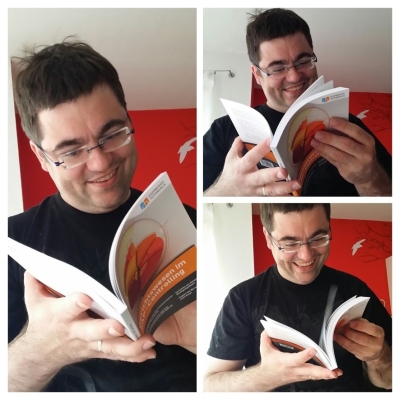
Persönlich bin ich sehr zufrieden das Ergebnis in Händen zu halten und bin tatsächlich außerordentlich begeistert vom Ergebnis. Mein Buch richtet sich an erfahrenere Beschäftigte im Bereich Controlling, die im SAP-Modul CO ein Berichtswesen aufbauen oder erweitern wollen. Daneben können einzelne Beispiele nicht nur für Key-User, sondern auch für fortgeschrittene Sachbearbeiter im Controlling nützlich sein, um für regelmäßig genutzte Berichte kleinere Kniffe zur Arbeitserleichterung zu liefern. Die einzelnen Berichtsanforderungen sind im Buch so allgemein gehalten, dass es damit möglich sein sollte, die vorgestellten Methoden auf eigene Berichtsanforderungen zu übertragen bzw. als Grundlage zur Entwicklung eines eigenen Berichtswesens zu verwenden.
Ich würde mich sehr über ein entsprechendes Feedback freuen sei es hier im Blog, auf Amazon oder auch per Mail.
Sollte ich ein wenig Neugierde auf dieses Buch entfaltet haben, verweise ich gerne auf meine Seite Veröffentlichungen wo meine bisherigen Veröffentlichung aufgelistet sind sowie auf die Seite "Internes Berichtswesen im SAP ERP Modul Controlling (CO)" auf der eine ausführliche Rezension zum Buch »Berichtswesen im SAP®-Controlling« zu finden ist.
Berichtswesen im SAP®-Controlling (📖)
Für 19,95 € direkt bestellen
Oder bei Amazon ** Oder bei Autorenwelt
21:38 Uhr
Neue Wertgrenze für Investitionen bei Finanzstatistik oder Abfrageparameter in SAP Query zur Übernahme von Werten aus Selektionsbild
Ausgangslage: Änderung Anforderungen Finanzstatistik für Wertgrenze bei Investitionen
Im Rahmen eines Finanzberichtes werden die Investitionsausgaben über Sachkonten in bestimmte Kontengruppe unterteilt. Dabei gibt es für die Investitionsausgaben eine Aufteilung in vier Spalten (oder auch Gruppen). Laut Kontierungsplan sind dabei die zugeordneten Konten so gestaltet, dass diese eine Wertgrenze von bis 5.000 und ab 5.000 seitens der Finanzbuchhaltung zugeordnet bekommen haben.Nun sollen jedoch die sonstigen Investitionsausgaben unterschieden werden in Investitionsausgaben mit einem Anschaffungswert bis 1.000 Euro und solche mit einem Anschaffungswert über 1.000 Euro. Dieses ist jedoch über die reinen Sachkonten nicht möglich, so dass hier eine entsprechende Korrektur im Finanzberichts auf Basis der Einzelposten erfolgen müssen.
In der Gruppe Investitionen bis 1.000 Euro sind durch die Vorgaben der Finanzbuchhaltung (Stichwort Kontierungsrichtlinie oder Kontierungshandbuch) einzelne Sachkonten bis 5.000 Euro zugeordnet (bspw. Lizensen bis 5.000 Euro) und in der Gruppe "Investitionsausgaben mit einen Anschaffungswert über 1.000 Euro" sind nur die Konten hinterlegt die ab 5.000 Euro vorgesehen sind (bspw. Lizensen ab 5.000 Euro).
Entsprechend muss hier tatsächlich anhand der Einzelbelege die Werthöhe betrachtet werden.
Die identifizierten Werte müssen also anhand der Werthöhe gegebenenfalls umgebucht werden. Der fachliche Hintergrund dieser Auswertung bzw. die Anforderungen sind auch im Artikel "Pivottabellen ab Excel 2010 dynamischer filtern mit Datenschnitten am Beispiel Hochschulfinanzstatistik" näher erläutert worden.
Nun stellt sich die Frage, wie diese Werte ausgewertet und eine entsprechende Korrekturbuchung ermöglicht werden könnte. Die Auswertung erfolgt für die Jahressicht durch eine Plankopie, so dass hier ein Planwert auf Profit-Center und Kostenart erfolgt.
Das Thema Auswertung von Investitionen habe ich in den Artikeln "Zusammenfassung Query über Anlagenzugang - Auswertung Investitionen aus Profit-Center-Rechnung" sowohl aus der Profit-Center-Rechnung als auch aus der Anlagenbuchhaltung beschrieben. 2008 hatte ich im Artikel "Kurzanleitung Anlage einer SAP Query Auswertung ANBWA in der Profit-Center-Rechnung über ANBW und GLPCA" schon die Möglichkeit über die Tabelle GLPCA beschrieben. Über die Zuordnung von Tabellen und Identiifikation mag ich daher nicht weiter eingehen.
Für einen Quartalsbericht werden die Anlagenzugänge über die gesamte Einrichtung über die Transaktion S_ALR_87012050 (Anlagenzugänge) im SAP Menü unter
- Rechnungswesen
- Finanzwesen
- Anlagen
- Infosystem
- Berichte zur Anlagenbuchhaltung
- Tagesgeschäft
- International
- Anlagenzugänge (S_ALR_87012050)
Nach ein wenig Diskussion mit Kolleginnen und Kollegen haben wir im Ergebnis dann eine Auswertung anhand der Tabelle GLPCA und einer Übergabe eines Abfrageparameters gefunden.
Die gefundene Lösung mag ich nun hier beschreiben, da diese Anforderung ein schönes Beispiel für die Verwendung von Parametern innerhalb SAP Query ist.
Infoset anlegen zur Auswertung der Profit-Center-Einzelposten
Im Artikel "Kurzanleitung Anlage einer SAP Query Auswertung ANBWA in der Profit-Center-Rechnung über ANBW und GLPCA" hatte ich noch einen Join über die Tabellen GLPCA und TABWT erstellt um zur Anlagenbewegungsart auch direkt den Text dazu zu erhalten. Mittlerweile hat sich aber gezeigt dass in der Grundliste der Query unter Zusatzfelder das Feld "Text:Analagen-Bewgungsart" ( TEXT_GLPCA_ANBWA ) vorhanden ist und so eine Verknüpfung beider Tabellen nicht erforderlich ist.Daher wurde als Datenquelle die Option Direktes Lesen der Tabelle GLPCA gewählt und alle Felder ins Infoset übernommen. Nun wollen wir aber beim Auswerten der Einzelposten der Query anhand unserer Selektion überprüfen, ob eine Umbuchung für die Selektierten Konten erforderlich ist. Dazu möchten wir im Selektionsfeld mit übergeben, welche Konten wir auswerten wollen (über einen dreistelligen SYF-Code (Systemfinanzierungscode) und über diesen dann anhand des Buchungswertes überprüfen ob hier eine Korrektur erforderlich ist.
Zusatzfeldern beim Aufruf einer Query mit Wert versehen
Hierzu sind zwei Schritte erforderlich. Zum einen muss der Wert in der Selektionsmaske mit übergeben werden und zum anderen muss dieser Wert später in einem Zusatzfeld dann in der Query auch verarbeitet werden.Zwar ist bei Zusatzfeldern ohne Probleme möglich weitere Informationen aus Datenbanken anhand der ausgewerteten Daten zu erlangen (siehe zum Beispiel "Query über IBAN und Stammdaten Kreditor oder Debitor (Zusatztabellen in SAP Query)" oder auch "Query über COEP, AUFK und FMFINCODE für Einzelposten Istkosten Innnenauftrag mit Stammdaten aus CO und PSM-FM sowie Spalten für Ertrag und Aufwand - Erster Teil Infoset als Datengrundlage") aber es ist nicht möglich diese Zusatzfelder als Selektionskriterium für eine Wertübergabe zu verwenden.
Abgrenzungen im Infoset Unterschied Parameter und Selektion
Dieses ist allerdings in der Definition der Query über die Schaltfläche "Zusätze" und hier im Register Abgrenzungen möglich.Über die Schaltfläche anlegen kann nun eine Abgrenzung als Selektionskriterium oder Parameter angelegt werden.
Der Unterschied ist, dass beim Parameter nur ein einzelner Wert während beim Selektionskriterium auch mehrere Werte oder ganze Intervalle hinterlegt werden können.
Für unseren Fall entscheiden wir uns für einen Parameter ZP_SYF da wir ja nur einen Einzelwert (die auszuwertenden SYF Codes hinterlegen wollen).
Als Bedeutung und Selektionstext legen wir "SyfCode Auswertung (Variante)" fest und als Format Typ C (Character) mit einer Länge von 3.
Die Option als Default auf Selektionsbild lassen wir deaktiviert, da diese Abgrenzung nur genutzt werden soll, wenn wir auch mit der Query arbeiten wollen. Somit würde sich hier eine Abgrenzung also auch eignen um in einer Selektionsvartiante noch einen bestimmten HInweis zu hinterlegen der gar nicht weiter beachtet werden soll.
Verwendung der Abgrenzung (Parameter) im Zusatzfeld
Nachdem die Abgrenzung angelegt ist stellt sich noch die Frage, wie mit dieser später in der Query gearbeitet werden kann. Hierzu legen wir im Register Zusätze ein Zusatzfeld an.Dieses Zusatzfeld bekommt die Bezeichnung ZSEL_SYF und als Langtext und Überschrift den Hinweis "Syf Code Auswahl" . Ferner erhält es ebenfalls das Format C und die Länge 3.
Ergänzend erhält es aber über die Taste "Coding zum Feld" noch folgendes Coding
CLEAR ZSEL_SYF.
ZSEL_SYF = ZP_SYF.
Damit wird in der ersten Zeile das Zusatzfeld geleert um es in der zweiten Zeile mit den Wert aus dem Selektionsfeld versehen zu werden.
Dieses Zusatzfeld kann über die Schaltfläche Feldgruppen in eine eigene Feldgruppe übernommen werden.
Zusammenfassung Abgrenzung und Zusatzfelder:
Die Selektionsmaske der späteren Query erhält also den Abgrenzungsparameter und die Query kann später auf das Zusatzfeld zugreifen und damit arbeiten.
Man könnte diese Zusatzfeld-Abgrenzungparameter Kombination mit einen Abfrageparameter in Access für eine Abfrage vergleichen wo dann ebenfalls zur Laufzeit eine Auswertung erfolgen wird.
Nachdem wir nun alle Felder der Tabelle GLPCA sowie das Zusatzfeld in das Infoset übernommen haben kann das Infoset generiert werden.
Das Zusatzfeld haben wir dabei direkt in eine eigene Feldgruppe Zusatzfelder angelegt.
Query anlegen und mit lokalen Zusatzfeldern und Abfrageparametern arbeiten
Bei der Anlage der Query zum eben angelegten Infoset, welche in der gleichen Benutzergruppe zugeordnet sein sollten, springen wir im Menü über- SPRINGEN
- FELDAUSWAHL
- FELDAUSWAHL
- BEARBEITEN
- KURZBEZEICHNUNGEN
- Ein/ausschalten
In unserer Feldgruppe EC-PCA: Ist-Einzelposten (die Tabelle GLPCA) geben wir folgenden Werten eine eigene Kurzbezeichnung.
- Kontonummer: = KONTO
- Betrag in Profit-Center-Hauswährung = BETRAG
Und in der Feldgruppe (Sachgruppe) Zusatzfelder geben wir unseren Zusatzfeld ebenfalls eine Kurzbezeichnung zu:
- Syf Code Auswahl = SEL_SYF
Dazu legen wir zwei lokale Felder an um die Buchung anhand der Werthöhe ggf. anderen SYF Code zuzuweisen.
Dieses ist im Menü über
- BEARBEITEN
- LOKALES FELD
- ANLEGEN
1. Lokales Feld SYF (Wertgrenze)
Das erste Feld erhält die Bezeichnung Kurzbezeichnung SYF und folgende EigenschaftenFeldbezeichnung / Überschrift:
SyF-Code Finanzstatistik
gleiche Eigenschaften wie Feld
SEL_SYF (also unser Zusatzfeld)
Als Berechnungsvorschrift kann nun eine komplexe Berechnung eingefügt werden.
1. BEDINGUNG
(BETRAG < -1000 OR BETRAG > 1000) AND SEL_SYF <> '561'
Formel
'565'
Hintergrund ist, dass nur die SYF Code 562 und 563 eine Wertgrenzenunterscheidung haben. Wenn der Wert 1.000 Euro übersteigt soll der SYF Code 565 genommen werden.
2. BEDINGUNG
SEL_SYF = 565 AND BETRAG <= 1000 AND BETRAG >= -1000
Formel
'563'
Sollte innerhalb der Auswertung zu 565 ein Betrag unter kleiner als 1000 liegen ist eine Korrektur von 565 nach 563 erforderlich.
SONST
SEL_SYF
Sofern keine der oberen Bedingungen erfüllt ist (also die Wertgrenze nicht greift) kann der übergebene Selektionsparameter als Wert für die Buchung beibehalten werden.
2. lokales Feld CHK_SYF (Ampel)
Als nächstes wird das lokale Feld CHK_SYF mit Feldbezeichnung / ÜberschriftCHK SyfCode
angelegt.
Als Eigenschaften soll hier IKONE gewählt werden.
Die komplexe Berechnungsvorschrift lautet einfach:
BEDINGUNG
SEL_SYF = SYF
Formel
ICON_GREEN_LIGHT
SONST
ICON_RED_LIGHT
Nun kann über die Schaltfläche Grundliste mit den einzelnen Feldern gearbeitet werden.
Innerhalb der Query werden nun auf folgende Felder der einzelnen Tabellen Zugriff genommen. Bzw. in der Grundliste zugewiesen. Hierbei ist L als Listenfeld und S als Selektionsfeld zu verstehen.
Die Felder werden hier in der Reihenfolge angeben, wie diese dann auch in der Query ausgegeben werden sollen:
Tabelle GLPCA "EC-PCA: Ist-Einzelposten"
Geschäftsjahr (L,S) GLPCA-RYEAR
Konto (L,S) GLPCA-RACCT
Belegnummer (L) GLPCA-DOCNR
Soll Haben Kennzeichen (L) GLPCA-DRCRK
Profit-Center (L) GLPCA-RPRCTR
Betrag in Profit-Center-Hauswährung (L) GLPCA-KSL
Wenn nur eine Währung im SAP System verwendet wird kann es hier sinnvoll sein die Option kein Währungsfeld zu aktivieren.
Buchungsdatum (L) GLPCA-BUDAT
Anlage-Hauptnummer (L) GLPCA-ANLN1
Anlagenunernummer (L) GLPCA-ANLN2
Anlagen Bewegungsart (L,S) GLPCA-ANBWA
Zusatzfelder
Text:Anlagen-Bewegungsart (L) TEXT_GLPCA_ANBWA
Syf Code Auswahl (L) ZSEL_SYF
Dieses Feld muss tatsächlich nicht als Selektionsfeld markiert werden, da die Selektion ja über den Abgrenzungsparameter erfolgt und keine Abfrage nach ZSEL_SYF erfolgen soll sondern dieses Feld beim Start der Query mit einen Wert versehen wird.
Lokale Zusatzfelder
Nun werden die einzelnen lokalen Zusatzfelder noch übernommen:
SyF-Code Finanzstatistik (L)
CHK Syfcode (L)
Letzteres Feld ist unsere Ampel.
in der Query kann nun das Feld CHK Syfcode auf die Werkzeugleiste SORTIERFELDER gezogen werden (hierbei nicht über die Spaltenüberschrift sondern durch Ziehen aus den Beispieldatensatz.
Die Sortierung kann dann noch absteigend markiert sein und wir erhalten für jede Auswertung nach den einzelnen SYF Codes auch direkt einen Hinweis darauf welche Belege umgebucht werden müssen.
Fazit Anwendbarkeit von Abgrenzungen als Parameter für SAP Query
Mit der Query ist nun eine Auswertung möglich in der durch eine Ampel direkt erkannt werdne kann, welche Korrekturbuchungen für die Statistik in der CO Planversion notwendig sind.Daneben können aber Abgrenzungen als Parameter auch für viele weitere dynamische Anwendungen innerhalb einer Query verwandt werden. Ein Beispiel wurde ja schon genannt um hier als Beispiel einen Stundenlohn zu übergeben um eine Anzahl an bestimmter Personen anhand der Personalkosten zu ermitteln. Ein weiteres Beispiel könnten aber auch Zuschlagssätze sein oder Rechenoperatoren die innerhalb der Query dynamisch gesetzt werden können.
Hier empfinde ich die Möglichkeiten als ähnlich weit gehend wie das Coding innerhalb der Zusatzfelder, wobei beides ja eigentlich auch zusammen gehört. Insgesamt hat das gemeinsame Arbeiten an einer Lösung zur Beachtung einer neuen Wertgrenze aus einer Anforderung einer Finanzstatistik sehr viel Freude gemacht und ein weiteres Anwendungsgebiet und Möglichkeit innerhalb der SAP Query erschlossen.
Hinweis:
Eine kurze Einführung in das Thema SAP Query habe ich im Artikel
"Grundlagen Kurzeinführung und Handbuch SAP Query" beschrieben und hoffe Ihnen hier eine Einführung ins Thema bieten zu können.
18:48 Uhr
Grundlagen: Selektionstext für Selektionsfelder bei SAP Query ändern
Zur Erinnerung Query und Infoset zur Abrechnungsvorschrift:
Um die Abrechnungsvorschriften mit einer Query auszuwerten werden die beiden Tabellen AUFK für die Auftragsstammdaten und COBRB - "Aufteilungsregeln Abrechnungsvorschrift Auftragsabrechnung" über das Feld OBJNR Objektnummer miteinander verknüpft.Die Grundliste der Query zur Auswertung der Abrechnungsvorschriften sieht derzeit wie folgt aus:Exkurs Objektnummer oder Partnerobjektnummer
Die Objektnummer ist auch schon im Artikel "SAP Query: Einzelpostenliste KAMV für Umbuchung in Planversion" näher beschrieben worden. Hierbei werden Kostenstellen mit führenden KS* und Innenaufträge mit OR* abgebildet. Um nun aus den beiden Objekten Kostenstelle oder Innenauftrag als Nummer und die Art des CO Objektes auszuwerten muss dieser String in einzelne Bestandteile aufgeteilt werden.
Hierzu kann im ersten Schritt zum Beispiel über das lokale Feld KTRA in einer Query bestimmt werden ob es sich um eine Kostenstelle oder einen Innenauftrag handelt und in den Feldern KTR_IA beziehungsweise KTR_KS fallweise dann die Nummer der Kostenstelle bzw. der Innenaufträge ausgegeben werden.
Dies Methode ist im Artikel "Query Einzelpostenliste IST über CO Objekte (Auflösen von Innenauftrag, Kostenstelle) sowie Benutzerstammdaten und Erfassungsdatum" ausführlich beschrieben worden und sei hier nur der Vollständigkeit noch einmal erwähnt.
Auftragsstammdaten AUFK
Auftragsnummer (L,S) AUFK-AUFNR
Kurztext (L) AUFK-KTEXT
Aufteilungsregeln Abrechnungsvorschrift Auftragsabrechnung COBRB
Version (L,S) COBRB-VERSN
Kontierungstyp (L) COBRB-KONTY
Empfangende Kostenstelle (L) COBRB-KOSTL
Auftragsnummer (L) COBRB-AUFNR
Abrechnungsart (L) COBRB-PERBZ
Ursprungszuordnung (L) COBRB-URZUO
Gültig ab Periode (L) COBRB-GABPE
Gültig ab Jahr (L) COBRB-GABJA
Gültig bis Periode (L) COBRB-GBISP
Gültig bis Jahr (L) COBRB-GBISJ
Nun können als Empfänger die beiden Felder
- Empfangende Kostenstelle (L) COBRB-KOSTL
- Auftragsnummer (L) COBRB-AUFNR
Senderauftrag und Empfängerauftrag in der Selektion zur Auswertung eintragen
Für bestimmte Fragestellungen kann es jedoch interessant sein, welche Innenaufträge auf eine bestimmte Kostenstelle oder auf einen bestimmte Innenauftrag abgerechnet worden sind. Ein Beispiel wäre wenn mehrere Innenaufträge auf einen Sammelauftrag Vollkostenprojekte, Weiterbildung, Vermietung und Verpachtung oder auch Erlösaufträge für einzelne Fachbereiche oder andere vergleichbare CO Objekte abgerechnet werden um später dann nur eine Erlösumlage nur über diese Erlösaufträge durchzuführen.Daher werden beide Felder ebenfalls als Selektionsfelder in der Grundliste aktiviert.
Leider haben sowohl das Tabellenfeld COBRB-AUFNR als auch AUFK-AUFNR die Bezeichnung Auftragsnummer, so dass in der Selektionsmaske der Query an zwei Stellen ein Feld Auftragsnummer einen entsprechenden Wert erwartet.
Dabei ist das Feld COBRB-AUFNR als Empfänger und AUFK-AUFNR als Sender gedacht.
Hier bietet es sich daher an in der Pflege der Query im Bild Selektionen (dieses ist über die Transaktion SQ01 in der Pflege der Transaktion über SPRINGEN > FELDAUSWAHL > SELEKTIONEN zu erreichen. Den Selektionstext des zweiten Feld Auftragsnummer in empfangende Auftragsnummer analog zur empfangenden Kostenstelle umzubenennen.
Auf diese Weise kann sowohl von Seiten der Sender als auch Empfänger eine Stammdatenauswertung erfolgen.
Hinweis:
Eine kurze Einführung in das Thema SAP Query habe ich im Artikel
"Grundlagen Kurzeinführung und Handbuch SAP Query" beschrieben und hoffe Ihnen hier eine Einführung ins Thema bieten zu können.

14:32 Uhr
Anzahl Belege Kreditor je Fachbereich oder Abteilung anhand Kostenstelle oder verantwortliche Kostenstelle CO Innenauftrag
So kam nun die Frage auf, ob es nicht möglich wäre für alle Kostenstellenbereiche (im Hochschulbereich würden hier bspw. Fachbereiche oder auch Abteilungen in Frage) die Anzahl an Rechnungen (Einzelposten Kreditorenrechnungen) auszuwerten.
Kreditoren Einzelposten Liste im Modul FI
Wie schon im Artikel "Auswertung Kreditoren Einzelposten inklusive CO Objekte wie Kostenstelle oder Innenauftrag" sind bei einer Auswertung der Nebenbuchhaltung im Kreditorenbereich in der Kreditoren-Einzelposten Liste zu finden unter:- Rechnungswesen
- Finanzwesen
- Kreditoren
- Infosystem
- Kreditoren Posten
- Kreditoren Einzelposten Liste ( Transaktion S_ALR_87012103)
Query mit CO-Objekten Kostenstelle und Innenauftrag aus der Profit-Center-Rechnung
Entsprechend haben wir hier eine entsprechende Query angelegt, die im Rahmen der Profit-Center-Rechnung eine passende Auswertung bastelt.Das entsprechende Infoset ist in folgender Abbildung dargestellt:
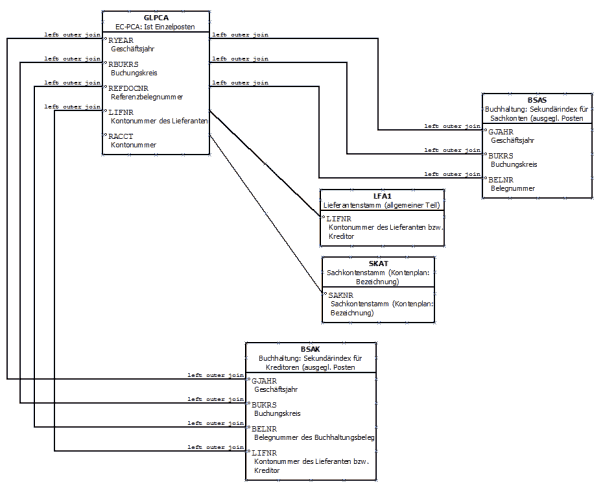
Das Infoset verknüpft dabei die Tabellen GLPCA, BSAS, LFA1, BSAK und SKAT und kann sowohl die Felder CO Innenauftrag und Kostenstelle ausgewiesen.
Anhand der Kostenstelle kann, dank eines sprechenden Kostenstellenschlüssel innerhalb eines bestimmten Intervalls der Bereich (Abteilung oder Fachbereich) anhand der ersten Ziffern der Kostenstellen (bspw. die zweite und dritte Ziffer einer Kostenstelle) identifiziert werden.
Aus Kostenstellenschlüssel den Fachbereich oder Abteilung auslesen
Im Rahmen des Artikel "Query Stammdatenvergleich Profit-Center und Auslesen von Textbestandteilen (Teilstring aus Variable)" hatte ich ja schon einmal eine ähnliche Fragestellung anhand der Auslesung der Kostenstelle aus Profit-Centern festgelegt, allerdings möchte ich in der bestehenden Query nicht nur die Ziffern der Kostenstelle sondern auch zu den Innenaufträgen die verantwortliche Kostenstelle und ggf. den Kurztext des Innenauftrag und weitere Stammdaten aus den CO Innenauftrag übernehmen.Fragestellung: Wie viele Kreditoreneinzelposten sind im Geschäftsjahr je Bereich angefallen
Danach sollen auch noch anhand der Kostenstelle (wenn auf Kostenstelle gebucht) oder anhand der verantwortlichen Kostenstelle (eines Innenauftrages) und sofern die Kostenstellen innerhalb eines Fachbereiches liegen eine Zwischensumme gebildet werden.
Die Aufgabe wäre nun also:
- Ist die Rechnung auf einen Fachbereich / Abteilung gebucht und um welchen handelt es sich?
- Welche Kostenstelle (Kostenstelle oder verantwortliche Kostenstelle Innenauftrag) ist betroffen?
- Wieviele Buchungen sind je Fachbereich (und je Kostenstelle) angefallen?
Ausgehend von der vorhandenen Query, die ich ja schon ausführlich im oberen Artikel beschrieben habe, möchte ich den Lösungsweg zu diesen Punkten gerne eingehen.
Der erste Schritt ist die Frage, wie weitere Stammdaten zum Innenauftrag ergänzt werden.
In der Query sind folgende Felder enthalten:
Kostenstelle (L,S) GLPCA-KOSTL
Auftragsnummer (L,S) GLPCA-AUFNR
Das bedeutet, dass hier tatsächlich zumindest die Kostenstelle unproblematisch ergänzt werden können.
Infoset über Zusatztabellle erweitern
Im ersten Moment hatte ich nun überlegt, dass ich per ABAP Coding und Zusatzfeldern nun aus der Stammdatentabelle AUFK die notwendigen Daten aus den Auftragsstamm auszulesen und zum Feld GLPCA-AUFNR zu ergänzen.Im schon vorhandenen Infoset soll die Tabelle AUFK als Zusatztabelle ins Infoset übernommen werden.
Über die Schaltfläche Zusätze (F5) bzw. über SPRINGEN-> ZUSÄTZE ZUM KNOTEN innerhalb der Transaktion SQ02 (Pflege des Infosets) kann nun eine Zusatztabelle eingefügt werden. Hierzu kann im Register Zusätze die Schaltfläche Anlegen ausgewählt werden.
Hierzu tragen wir die den Namen AUFK und als Art der Zusatzinformation Zusatztabelle ein. Nun erfolgt eine Abfrage über SELECT SINGLE * FROM AUFK WHERE ...
in der auch gleich die Bedingung AUFNR = GLPCA-AUFNR vorgeschlagen wird.
Es wird also die führende Tabelle GLPCA mit der Stammdatentabelle AUFK verknüpft wird.
Danach können einzelne Felder der Stammdatentabelle als eigene Feldgruppe ins Infoset übernommen werden.
HINWEIS Vorteil Zusatztabelle versus Join
Sicherlich hätte ich auch per JOIN die Tabelle einfügen und verknüpfen können, was mich aber tatsächlich an der Lösung der Zusatztabelle angenehm überrascht hatte war dass die Tabellenfelder der Tabelle AUFK einfach leer sind, wenn das Feld GLPCA-AUFNR nicht gefüllt ist sondern die Buchung auf Kostenstelle erfolgte und damit GLPCA-KOSTL gefüllt ist.
Die Alternative wäre sicherlich noch ein Outer Join statt Inner Join (statt 1:1 eine 1:N Verknüpfung) Definition. :-)
Als Beispiel habe ich dabei folgende Felder mit übernommen:
- Auftragsart AUFK-AUART
- Auftragsnummer AUFK-AUFNR
- Kurztext AUFK-KTEXT
- Verantwortliche Kostenstelle AUFK-KOSTV
- Antragssteller AUFK-USER0
- Verantwortlicher AUFK-USER2
- Arbeitsbeginn AUFK-USER7
- Arbeitsende AUFK-USER8
Query mit lokalen Zusatzfeldern für Ermittlung Fachbereich
Da ich im Rahmen einer anderen Query aus einer virtuellen Lehreinhiet auch Text der Lehreinheit und Fachbereich abgeleitet habe war mein erster Gedanke per ABAP Coding und Zusatzfeld wie im Abschnitt "Zusatzfeld VLE zur Darstellung virtueller Lehreinheit aus Teilstring der verantwortlichen Kostenstelle sofern nicht in einen anderen Feld ein Wert steht" im Artikel "Query über COEP, AUFK und FMFINCODE für Einzelposten Istkosten Innnenauftrag mit Stammdaten aus CO und PSM-FM sowie Spalten für Ertrag und Aufwand - Erster Teil Infoset als Datengrundlage" beschrieben näher betrachtetGlücklicherweise bin ich hier aber nur auf den Fachbereich angewiesen, so dass ich innerhalb der Query per lokalen Zusatzfeld mit den beiden Feldern Kostenstelle und verantwortliche Kostenstelle arbeiten kann.
Nachdem ich hier schon die theoretische Vorgehensweise erläutert habe mag ich direkt zur praktischen Umsetzung gehen.Bezeichnungen und mit lokalen Feldern arbeiten
Neben der reinen Auswertung von einzelnen Tabellenfeldern kann innerhalb der Query auch die Ergebnisse verarbeitet werden. Um einzelne Felder weiter zu bearbeiten können Sie über SPRINGEN->FELDAUSWAHL->FELDAUSWAHL über die Funktion BEARBEITEN->KURZBEZEICHNUNGEN ->EINSCHALTEN einzelne Felder eine Kurzbezeichnung zuordnen.
Diese Kurzbezeichnungen sind notwendig, da wir auf diese dann Bezug nehmen, wenn wir ein lokaes Feld mit einer Formel anlegen. Dieses geht über
BEARBEITEN->LOKALES FELD->ANLEGEN.
Dieses Lokale Feld wird dann in der Feldgruppe angelegt, in der wir uns gerade befinden. Elegant wäre es natürlich, wenn wir im Infoset eine entsprechende leere Feldgruppe definiert hätten, es geht aber auch ohne.
Für dieses Feld werden dann entsprechende Eigenschaften festgelegt und über eine Berechnungsvorschrift kann auf andere Felder Zugriff genommen werden.
In der Feldgruppe zur Tabelle GLPCA "EC-PCA: Ist-Einzelposten" habe ich den Feld "Kostenstelle" die Kurzbezeichnung KS gegeben. Danach habe ich in der Feldgruppe zur Tabelle AUFK den Feld "Verantwortliche Kostenstelle" die Bezeichnung KS_IA gegeben.
Damit kann ich nun also wahlweise mit der Verantwortlichen Kostenstelle des Innenauftrages oder der bebuchten Kostenstelle im Profit-Center-Beleg arbeiten.
Damit das ganze aber auch Sinn macht habe ich noch zwei weitere Felder über "Bearbeiten->Lokales Feld anlegen" angelegt.
Lokales Feld Fachbereich (2. und 3. Ziffer der Kostenstelle innerhalb eines Nummernintervall)
Das Feld Fachbereich mit den Eigenschaften Textfeld mit ANzahl der Zeichen 10 hat als komplexe Berechnung folgende Bedingungen angelegt:Bedingung
KS >= 20000000 AND KS < 22000000
Formel
KS[4:5]
Bedingung
KS_IA >= 20000000 AND KS_IA < 22000000
Formel
KS_IA[4:5]
Sonst
''
Sofern also entweder die Kostenstelle oder die verantwortliche Kostenstelle zwischen 20000000 und 22000000 liegt wird in der Berechnungsvorschrift die 4. und 5. Stelle der Kostenstelle (die mit führenden 0 als zehstelliger Wert abgespeichert ist und bei achtstelligen Kostenstellenschlüsseln damit also die zweite und dritte Ziffer der Kostenstelle darstellt) ausgewiesen.
Damit kann also im Feld Fachbereich direkt von 00 bis 99 jeder Fachbereich oder Abteilung mit ausgewiesen werden. Sofern die Kostenstelle in einen anderen Bereich liegt bleibt dann das Feld Fachbereich leer.
Lokales Zusatzfeld KSIA zum Ausweis jedglicher Kostenstelle
Da ich später nicht nur eine Auswertung nach Fachbereich sondern auch nach der jeweiligen Kostenstelle machen möchte habe ich noch ein zweites lokales Feld angelegt mit der Bezeichnung KSIA.Auch dieses Feld ist ein Textfeld (mit 10 Zeichen) und hat als Berechnungsvorschrift
KS + KS_IA
Da entweder die Kostenstelle oder der Auftrag und damit die verantwortliche Kostenstelle gefüllt ist, wird in diesen Feld dann die Kostenstelle ausgegeben.
Grundliste Query Kreditoren Einzelposten mit Gruppierung Bereich und Kostenstellen
Die Grundliste der Query sieht dann wie folgt aus.Innerhalb der Query werden nun auf folgende Felder der einzelnen Tabellen Zugriff genommen bzw. in der Grundliste zugewiesen. Hierbei ist L als Listenfeld und S als Selektionsfeld zu verstehen. Die Felder werden hier in der Reihenfolge angeben, wie diese dann auch in der Query ausgegeben werden sollen:
lokale Zusatzfeld
Fachbereich (L)
Kostenstelle KSIA (L)
EC-PCA: Ist-Einzelposten (GLPCA)
Geschäftsjahr (S) GLPCA-RYEAR
Kontonummer des Lieferanten bzw. Kreditors (L,S) GLPCA-LIFNR
Belegdatum im Beleg (L,S) GLPCA-BLDAT
Kontonummer des Lieferanten bzw. Kreditors (L,S) GLPCA-LIFNR
Referenzbelegnummer (L,S) GLPCA-REFDOCNR
Belegart (L,S) GLPCA-BLART
Zusatzfelder
Text: Belegart (L) TEXT_GLPCA_BLART
EC-PCA: Ist-Einzelposten (GLPCA)
Kontonummer (L,S) GLPCA-RACCT
SKAT
Sachkontolangtext (L) SKAT-TXT50
EC-PCA: Ist-Einzelposten (GLPCA)
Betrag in Buchungskreiswährung (L) GLPCA-HSL
(sinnvoll kann es sein hier als Währungsfeldposition "kein Währungsfeld" zu markieren, sofern nur mit einer Währung bspw. EUR gearbeitet wird)
Positionstext (L) GLPCA-SGTXT
Kostenstelle (L,S) GLPCA-KOSTL
Innenauftrag (L,S) GLPCA-AUFNR
AUFK
Auftragkurztext (L) AUFK-KTEXT
Verantwortliche Kostenstellle (L) AUFK-KOSTV
Damit habe ich dann tatsächlich alle für unsere Auswertung erforderliche Daten vorhanden.
ALV Liste Gruppieren und Zwischensummen
In der ausgeführten Query kann ich dann über die Schaltfläche Zwischensummen für die Felder Fachbereich und Kostenstelle KSIA sowohl Sortierung als auch Zwischensummen aktivieren und habe damit eine Liste mit Zwischensummen über die gebuchten Beträge.Sobald eine solche Zwischensumme gebildet wurde, kann aber über den Zauberwürfel (Layout auswählen und hier die Auswahl im Ausklappmenü auf Layout ändern) aus den Spaltenvorrat die nun vorhandene Spalte Zähler mit in die angezeigten Spalten übernommen werden und man hat sowohl für die Kostenstellen (inklusive der verantwortlichen Kostenstelle der Projekte) als auch auf Ebene der Fachbereiche eine Summe aller Buchungen mit ausgewiesen.
Summenaufrissstufen in ALV Liste wählen
Über die Schatfläche Zwischensumme kann das Menü Aufrisssummenstufe gewählt werden und hier eine Zwischensumme auf Ebene- 0 Nicht-Summenzeilen
- 1 Kostenstelle KSIA
- 2 Fachbereich
Im Ergebnis sieht man nun Buchungsvolumen sowie in Form der Beträge als auch der Anzahl der Buchungen.
Durch die Selektion der Belegart können nun auch Zahlungen (ZP) unberücksichtigt bleiben (ausgefiltert werden) oder auch einzelne Belegarten direkt in der Selektion der Query gewählt werden.
Fazit
Auf diese Weise kann also relativ einfach das Buchungsvolumen betrachtet werden aber gleichzeitig ist dieses auch ein Beispiel dafür, wie ich selbst das Blog hier nutze um aus bestehenden Lösungen auch neue Probleme direkt zu lösen.Damit trage ich sozusagen zu meinen eigenen SAP KnowHow bei, da ich die Lösung mit den lokalen Zusatzfeldern im ersten Moment auch nciht mehr in Erinnerung hatte. Aber dafür gibt es ja glücklicherweise die Artikelsuche im Blog ;-).
Belege zählen im FI Belegjournal
Selbstverständlich ist die beschriebene Vorgehensweise nur ein Weg um an ein Ergebnis zu kommen. Für die Fragestellung mit Kreditorenbelege war die Vorgehensweise schon durch die vorhandene Query und den gewohnten Umgang mit ihr recht naheliegend. Sollen jedoch alle Belege eines Bereiches gezählt werden würde ich die lokalen Zusatzfelder eher innerhalb der mehr in der Finanzbuchhaltung angesiedelten "Query FI Einzelposten als Belegjournal - Belegsegment (BSEG) und Belegkopf (BKPF) verknüpfen" einbinden und mich hier nicht der Nebenrechnung bzw. des Ledger der Profit-Center-Rechnung widmen.Analyse sprechender Nummernschlüssel in SAP Query
Grundsätzlich hat die Übersetzung von sprechenden Nummernkreise tatsächlich das Potential innerhalb einer Query eine ausführlichere Analyse zu machen. Unter "Auswertung sprechender Nummernkreisintervalle von CO Innenaufträgen mit Query Zusatzfeldcoding und Unterscheidung numerischer oder alphanumerischer Schlüssel" habe ich dieses für Innenauftragsnummern beschrieben und hier auch im Artikel "Drittmittelstatistik nach LOMZ über Recherchebericht und SAP Query" dieses auch für weitere Merkmale genutzt.Feedback auf meiner Facebook Seite
Das Thema Ausweis Fachbereich werde ich in einen der folgenden Artikeln noch einmal aufgreifen (dann allerdings mit Lehreinheitsbezeichnung) und dabei auch auf das Thema ABAP Code in Excel generieren etwas näher beschreiben. Wobei ich hier schon auf Facebook Ende letzten Jahres (siehe Beitrag auf facebook.com/unkelbach) wirklich hilfreiches Feedback erhalten habe.Wo ich gerade Facebook anspreche. wer mag kann auch gerne, so auf Facebook angemeldet eine Bewertung für meine Seite abgeben.
Hinweis:
Eine kurze Einführung in das Thema SAP Query habe ich im Artikel
"Grundlagen Kurzeinführung und Handbuch SAP Query" beschrieben und hoffe Ihnen hier eine Einführung ins Thema bieten zu können.
Aktuelle Schulungstermine Rechercheberichte mit SAP Report Painter
unkelbach.link/et.reportpainter/
18:41 Uhr
Auswertung per CMOD eingeführter kundeneigener Felder Kostenart, Kostenstelle und Innenauftrag per Stammdatenverzeichnis und SAP Query
Zusatzfelder per Gruppenrahmen im Auftragslayout CO Innenauftrag aktivieren
Lediglich zur Nutzung der Zusatzfelder für den CO Innenauftrag ist noch Customizing erforderlich, so dass die Felder genutzt werden können. Hierzu muss im Auftragslayout der Gruppenrahmen 09 kundeneigener Felder einer Registerkarte zugeordnet werden.Dieses kann im Customizing über die Transaktion SPRO unter folgenden Pfad erfolgen:
- Controlling
- Innenaufträge
- Aufragsstammdaten
- Bildschirmgestaltung
- Auftragslayout definieren
Zusammenhang Auftragsart - Auftragslayout
Sofern einer Auftragsart kein Auftragslayout zugeordnet ist, werden ohnehin alle Felder zur Pflege angeboten. Keine Regel ohne Ausnahme, sofern innerhalb des Auftragslayout über die Feldauswahl einzelne Felder ausgeblendet werden ist dieses nicht der Fall.
In diesen Beispiel soll aber tatsächlich das Auftragslayout genutzt werden. Entsprechend ist auch hier im Customizing die Auftragsart mit dem angelegten Auftragslayout verknüpft.
Dieses ist wiederum im Customizing (Transaktion SPRO) unter
- Controlling
- Innenaufträge
- Auftragsstammdaten
- Auftragsarten definieren
beziehungsweise mit der Transaktion KOT2_OPA möglich.
Eine ausführliche Beschreibung zum Thema Auftragslayout und Auftragsart ist auch in Buch "Schnelleinstieg ins SAP Controlling (CO)" geschildert :-)
| Beschreibung | Technischer Name | L | S |
|---|---|---|---|
| Auftragsart | T003O-AUART | X | X |
| Zusatzfeld Text Auftragsart | TEXT_T003O_AUART | X | |
| Auftragslayout | T003O-LAYOUT | X |
Dabei sind L als Listenfeld und S für Selektionsfelder vorgesehen.
Anhand dieser Query kann relativ schnell festgestellt werden, welche Auftragsarten und welches Auftragslayout zur Nutzung der Zusatzfelder angepasst werden muss.
Auswertung Zusatzfelder in Stammdatenlisten (KA23, KS13, KOK5)
Im Stammdatenverzeichnis für Kostenarten über die Transaktion KA23 oder für Kostenstellen über die Transaktion KS13 kann durch Nutzung der Option Selektionsvariante im Abschnitt Zusatzfelder anhand der Schaltfläche Zusatzfelder die kundeneigene Felder über eine freie Abgrenzung genutzt werden.Im Unterschied dazu ist im Stammdatenverzeichnis für Innenaufträge (Transaktion KOK5) direkt eine Schaltfläche "kundeneigene Felder" nach Auswahl der Option Selektionsvariante vorhanden über die ebenfalls diese freie Abgrenzung erfolgen kann.
Auswertung Stammdatentabelle zum Beispiel per SAP Query
Eine weitere Frage ist, wie die neuen Stammdatenfelder in SAP Query oder in den Tabellen ausgewertet werden können.Hierbei sind in den einzelnen Tabellen die Zusatzfelder als Customer Include der Stammdatentabelle hinzugefügt. Dieses kann auch in der Transaktion SE12 näher betrachtet werden.
In folgender Tabelle habe ich die Stammdatentabellen und das Include mit aufgeführt.
| CO Objekt | Tabelle | Include | Bezeichnung |
|---|---|---|---|
| Innenauftrag | AUFK | CI_AUFK | Zusatzfelder CO-Innenauftrag |
| Kostenstelle | CSKS | CI_CSKS | Zusatzfelder Kostenstelle |
| Kostenart | CSKB | CI_CSKB | Zusatzfelder Kostenart |
Für ein Infoset bietet es sich an, diese Felder aus der Stammdatentabelle dann einer eigenen Feldgruppe zuzuordnen, so dass die Felder dann leicht gepflegt werden können und entsprechend in der Query genutzt werden können.
Werden diese Tabellen in einer Query genutzt werden die Zusatzfelder wie normale Tabellenfelder durch den CustomerINclude (CI) zur Verfügung gestellt. Somit lassen sich auch die entsprechenden Query problemlos anpassen.
Hinweis:
Eine kurze Einführung in das Thema SAP Query habe ich im Artikel
"Grundlagen Kurzeinführung und Handbuch SAP Query" beschrieben und hoffe Ihnen hier eine Einführung ins Thema bieten zu können.
Aktuelles von Andreas Unkelbach
unkelbach.link/et.reportpainter/
unkelbach.link/et.migrationscockpit/
20:07 Uhr
Grundlagen: Was sind die Unterschiede zwischen Report Painter und Rechercheberichte?
Schon im Artikel "Unterschiedliche Auswertungsmöglichkeiten im Controlling (Report Writer, Recherchebericht, SAP Query) und natürlich Excel ;-)" bin ich auf die von mir gerne genutzten Möglichkeiten zum Erstellen von kundeneigenen Berichten in SAP eingegangen und habe an dieser Stelle auch schon den ein oder anderen Artikel zum Thema geschrieben (als Beispiel möchte ich hier auf den Artikel "Grundlagen Kurzeinführung und Handbuch SAP Query" verweisen).
Durch einige Mailanfragen und ein hoffentlich in der Abschlussphase befindliches Projekt möchte ich an dieser Stelle einmal auf die Unterschiede zwischen Report Painter und Recherchebericht eingehen.
Report Painter
Die klassischen Report Painter Berichte dürften im Modul CO durch das Gemeinkostencontrolling durch Plan/Ist Vergleiche sowohl aus der Kostenstellenrechnung als auch Innenauftragsrechnung bekannt sein. Daneben sollten solche aber auch aus der Profit-Center-Rechnung im Infosystem unter Listorientierte Berichte bekannt sein.
Hierbei werden aus Bibliothek im Report Painter Merkmale und Kennzahlen zusammengefasst die in Zeilen, Spalten und in den allgemeinen Selektionskriterien einem Bericht zugeordnet werden können. Eine ausführliche Beschreibung dazu ist im Artikel "Grundlagen Kurzeinführung und Handbuch Report Painter Report Writer" zu finden.
In der folgenden Tabelle sind die einzelnen Transaktionen zur Anlage eines Report Painter Berichtes aufgeführt:
| Transaktion | Funktion |
|---|---|
| GRR1 | Report Painter: Bericht anlegen |
| GRR2 | Report Painter: Bericht ändern |
| GRR3 | Report Painter: Bericht anzeigen |
| GR55 | Berichtsgruppe ausführen |
Rechercheberichte
Daneben gibt es aber auch Rechercheberichte die nicht ohne Grund in der Profit-Center-Rechnung im Infosystem unter
- Berichte zur Profit-Center-Rechnung
- Interaktives Reporting
zu finden sind.
Hier werden die Berichte nicht an einer Stelle erstellt sondern in Formulare und Berichte aufgeteilt. Dabei definieren die Formulare die Art der Darstellung der gewünschten Daten und die Berichte die darzustellenden Objekte.
Der Vorteil an Rechercheberichten ist, dass die dargestellten Merkmale und Kennzahlen im Bericht ausgetauscht beziehungsweise neu zusammengstellt werden können. Hierbei sind die Rechercheberichte als Würfelmodell zu betrachten und es besteht die Möglichkeit mit der Slide-and-Dice (»In Scheiben schneiden und drehen«) Methode nach eigenen Bedürfnissen diese anzupassen.
Dabei definiert das Formular die erste Scheibe und der Bericht die zweite Scheibe einer Auswertung, die dann gemeinsam ein Berichtsergebnis liefern.
Persönlich wende ich die Rechercheberichte gerne in der Hauptsache im Haushaltsmanagement (Modul PSM-FM) an, aber auch im FI und letztens im CO konnte ich hier schon den ein oder anderen Bericht erstellen. Aus der folgenden Tabelle sind die für mich relevanten Stellen sowie die zugehörigen Transaktionen aufgeführt.
| Funktion / Modul | EC PCA | PSM-FM | FI CLASS oder NEW GL |
|---|---|---|---|
| Formular anlegen | KE84 | FMEN | FSI4 oder FGI4 |
| Formular ändern | KE85 | FMEO | FSI5 oder FGI5 |
| Formular anzeigen | KE86 | FMEP | FSI6 oder FGI 6 |
| Bericht anlegen | KE81 | FMEK | FSI1 oder FGI1 |
| Bericht ändern | KE82 | FMEL | FSI2 oder FGI2 |
| Bericht anzeigen | KE83 | FMEM | FSI3 oder FGI3 |
| Bericht ausführen | KE80 | FMEQ | FSI0 oder FGI0 |
Rechercheberichte in den einzelnen SAP Modulen
Für andere Module ist auf der Seite "Einsatzgebiete der Recherche" der Seite fico-forum.de eine Übersicht zu finden. Wobei dieses Thema auch im Buch "Praxishandbuch Reporting im SAP-Finanzwesen" vorgestellt wird.
Interessant in diesem Zusammenhang ist auch die Frage, wo im SAP System die Pflege der Recherchberichte zu finden ist.
Für die Profit-Center-Rechnung (EC-PCA) sind diese im SAP Menü direkt unter folgenden Menüpfad leicht zugäng zu finden.
- Rechnungswesen
- Controlling
- Profit-Center-Rechnung
- Werkzeuge
- Recherche
Hier sind diese dann unter folgenden Pfad zu finden
- Public Sector Management
- Haushaltsmanagement Öffentliche Verwaltung
- Informationssysteme
- Recherche-Berichte
Für die Finanzbuchhaltung im klassischen Hautpbuch (für das New GL (neue Hauptbuch) ist der Pfad vergleichbar) ist dieses im Customizing unterhalb von
- Finanzwesen (neu)
- Hauptbuchhaltung (neu)
- Informationssystem
- Rechercheberichte (Sachkonten)
Im Artikel "Rechercheberichte im Modul FI (Bilanzanalyse)" bin ich dabei tiefer auf das Thema eingegangen.
Sollten Sie die Ergebnis- und Marktsegmentrechnung (SAP Modul CO-PA) einsetzen kann ich das Buch von Stefan Eifler "Schnelleinstieg in die SAP-Ergebnisrechnung (CO-PA)" empfehlen wo anhand eines konkreten Beispiel einer Deckungsbeitragsrechnung ein entsprechender Recherchebericht aufgebaut wird. Hier werden die Berichte über die Transaktion KE30 gestartet bzw. mit KE31 bis KE36 bearbeitet.
Allerdings kann hier nicht auf vorhandene Elemente zugegriffen werden sondern diese müssen teils selbst angelegt werden.
Fazit
Ich hoffe, dass hier ein kurzer Überblick über die Möglichkeiten dargestellt worden ist. Um etwas tiefer in das Thema einzusteigen kann ich von meiner Seite aus tatsächlich den Erwerb von SAP Know How in Form der digitalen Bibliothek von Espresso Tutorials insbesondere für das Jahr 2017 empfehlen. ;-)Im Buch »Berichtswesen im SAP®-Controlling« bin ich ausführlich auf dies Thema eingegangen.
(01. Juni 2017) Paperback ISBN: 9783960127406
Für 19,95 € direkt bestellen
Oder als SAP Bibliothek-Flatrate *
Oder bei Amazon *
Nicht nur die letzten Monate habe ich die oben vorgestellten Tools besonders schätzen gelernt und mich damit auch etwas intensiver in Hinblick eines Berichtswesen auseinander gesetzt.
Steuersoftware für das Steuerjahr 2023
Lexware TAXMAN 2024 (für das Steuerjahr 2023)
WISO steuer:Sparbuch 2024 (für Steuerjahr 2023)
WISO Steuer 2024 (für Steuerjahr 2023)
* Als Amazon-Partner verdiene ich an qualifizierten Käufen über Amazon.
11:33 Uhr
Dateipfad und Dateiname als Fußzeile automatisch in Excel setzen
In diesem Zusammenhang ist mir auch eine Möglichkeit Vorlagen in Excel angesprochen. Persönlich habe ich dieses bezogen auf Powerpoint und Excel schon gerne genutzt und im Artikel "Microsoft Office Vorlagen und Änderungsverfolgungen" beschrieben.
Allerdings hat tabellenexperte.de eine Anleitung unter "Excel-Quickie Nr. 3: Standard-Vorlagen" angelegt in der entsprechend diese Vorlagen ebenfalls angesprochen werden.
In den Kommentaren bin ich auf den Gedanken gekommen, dass hier in der Fußnote der Dateiname und Pfad zur Datei hinterlegt werden kann und werde sicherlich sowohl die Mappe.xltx als auch Tabelle.xltx im Autostartverzeichnis von Excel anlegen und mir hier eine entsprechende Vorlage basteln.
Gerade für ausgedruckte Versionen ist es hilfreich, wenn hier der Pfad zur Datei auf Dauer hinterlegt wird.
Dateiname und Dateipfad als Fußzeile einfügen
In Excel kann im Ribbon Seitenlayout in der Befehlsgruppe "Seite einrichten über die Schaltfläche "Drucktitel" im Register "Kopfzeile/Fußzeile" über die Option "&[Pfad]&[Datei]" einen Pfad zu hinterlegen.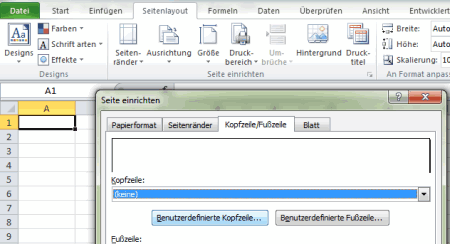
Hier ist auch direkt die Schaltfläche eingefügt werden.

Ebenso besteht die Möglichkeit direkt in einer Zeile über die Formel
=ZELLE("dateiname")
eintragen.
Zur Verdeutlichung hier diese Formel als Formel sowie als Ergebnis:
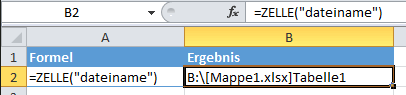
Auch hier eignet sich diese Formel als Element und das Ergebnis ist auch direkt zu sehen.
Dateiname und Pfad als festen Wert in die Fußzeile hinterlegen per Makro
Im Gespräch mit Kolleginnen und Kollegen eignet sich diese Methode tatsächlich für ausgedruckte Versionen von Dateien. Allerdings wird dieser Dateipfad regelmäßig aktualisiert, so dass es sich hier eher empfehlenswert scheint, entweder das Ergebnis der obigen Formel erneut als Text einzufügen oder aber als Makro hier den Dateiname und Dateipfad direkt als Text ohne Veränderung festzulegen.Hier war der Gedanke folgendes Makro zu hinterlegen:
Sub DateipfadundName_in_Fußzeile()
Dim i As Integer
For I = 1 To Sheets.Count
Worksheets(I).Activate
With ActiveSheet.PageSetup
.LeftFooter = ThisWorkbook.FullName
End With
Next I
End Sub
Leider ist es nicht möglich dieses Makro aus der persönlichen Makroarbeitsmappe auszuführen, da in diesen Fall nur der Pfad zur PERSONAL.XLSB hinterlegt wird. Dennoch mag ich gerne auf den Artikel "Excel Umgang mit Makros und Visual Basic for Applications (VBA)" hinweisen.
Grundsätzlich empfinde ich ein durchdachtes Design von Tabellenblättern als sehr hilfreich und verweise auch hier auf den Artikel "Formulare gestalten in Excel". Vermutlich wird hier auch die eingangs erwähnte Antwort zu den fünf wichtigsten Formeln in Form eines Artikel noch geschrieben werden. Allerdings sind die letzten Wochen durch ein anderes großes Thema zum Thema SAP noch in der Arbeit ist.
Aktuelle Schulungstermine Rechercheberichte mit SAP Report Painter
unkelbach.link/et.reportpainter/
18:42 Uhr
Leerzeilen bei Zeilenbeschriftungen in Excel Pivottabellen auffüllen
Was ist ein Finanzierungszweck?
Die Rolle des Feldes Finanzierungszweck im SAP Modul PSM ist in den beiden Artikeln "PSM-FM Grundlagen Finanzierungszweck im Haushaltsmanagement bei Recherchebericht und Selektion", "Gruppierung von Finanzierungszwecken bei Drittmittelprojekten per Zusatzfeldcoding mit IF oder CASE" beschrieben.
Die entsprechende Grundtabelle (Datengrundlage) sieht dabei im Ausschnitt und sehr vereinfacht wie folgt aus:
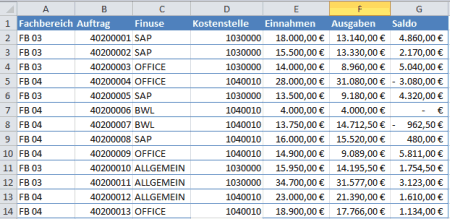
Pivottabelle klassisches Layout anlegen
Der naheliegende Gedanke diese Tabelle mit einer Pivottabelle (siehe auch Artikel "Pivottabellen ab Excel 2010 dynamischer filtern mit Datenschnitten am Beispiel Hochschulfinanzstatistik" ) anzulegen.Im Ergebnis sieht eine eingefügte PivotTabelle dann wie folgt aus:
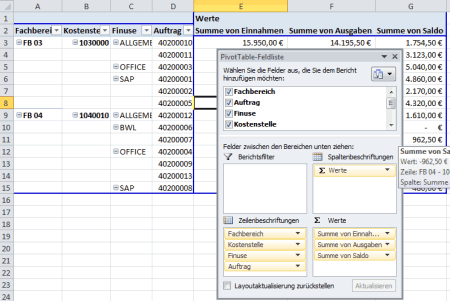
Die Darstellung der Werte Fachbereich, Kostenstelle, Finuse und Auftrag auf einer Ebene ist durch die Pivottabellen-Optionen (rechte Maustaste auf die Pivottabelle) und hier der Reiter Anzeige und die Option Klassisches PivotTabellen-Layout festgelegt worden.
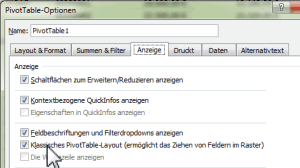
Ferner sind für die einzelnen Zellen keine Teilergebnisse festgelegt worden.
Geplant ist nun eigentlich für die einzelnen Fachbereiche die Ergebnisse je Kostenstelle zu kopieren und als Tabelle zur Verfügung zu stellen.
Hier gab es dann jedoch die Rückmeldung, dass die leeren Zellen unterhalb der mehrfach vorkommenden Kostenstelle aufgefüllt werden sollten. Leider ist mir keine Option in den Pivottabellen bekannt, dass sich hier die Gruppierung wiederholen lässt. Daher hilft hier eine kleine Formellösung weiter.
Vor der Pivottabelle wurden daher vier weitere Spalten eingefügt und dabei mit einer Formel die Fachbereich, Kostenstelle und Finuse (Finanzierungszweck) aufgefüllt.
Zellenbeschriftungen per Wenn Funktion automatisch auffüllen
Die automatische Auffüllen der leeren Zellenbeschriftungsfelder ist über eine WENN Funktion gelöst: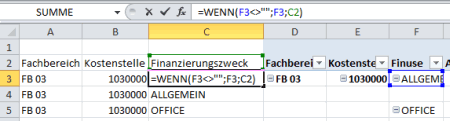
Die Formel prüft ob die Pivottabellenzelle einen Wert hat (im Beispiel F3 ungleich leer sprich "") um dann den entsprechenden Eintrag einzfügen, andernfalls wird der Wert eine Zelle oberhalb dieser Formel eingetragen. Da die Formel nach unten ausgefüllt wird, wird dann tatsächlich immer der entsprehcende Wert ergänzt so dass hier die Zellenbeschriftungen ebenfalls nach unten ausgefüllt wird.
Die Formeln sehen dabei wie folgt aus:
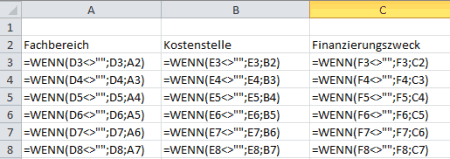
in Zelle A3 wird dabei auf das Feld D3 in der Pivottabelle Bezug genommen und durch die Formel =WENN(d3<>"";d3;a2) hier würde auf jeden Fall ein Wert vorhanden sein, aber shcon in Zelle A4 wird durch die Formel =WENN(d4<>"";d4;A3) der Wert aus A3 ausgewiesen, wenn hier kein Wert in der Pivottabelle steht.
Hierbei sind dann tatsächlich alle Kostenstellen und FInanzierungszwecke ergänzt und die Tabelle ist etwas besser lesbar.. Eleganter kann dieses aber mit einer bedingten Formatierung erfolgen.
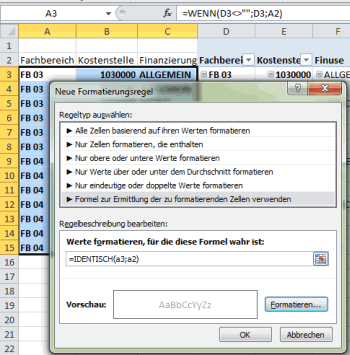
Durch die Regel "Werte formatieren, für die diese Formel wahr ist" wird geschaut, ob der Eintrag mit der Zelle drüber identisch ist.
Hier kann die Schriftfarbe in einen Grauton dargestellt werden, so dass sich wiederholende Werte entsprechend absetzen, wie am Beispiel des FB 03 ersichtlich ist.
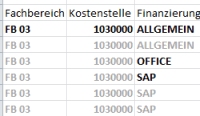
Hier zeigt sich erneut wie sinnvoll die Verwendung der bedingten Formatierung zum schnellen Erfassen von Daten genutzt werden kann.
Weitere Beispiele für die Anwendung von bedingten Formatierungen können unter "Excel: bedingte Formatierung mit Pfeilen (Darstellung Tendenzen bei Veränderungen)" oder auch im Artikel "Leistungsmengen im Grundbudget je Fächergruppe (Cluster) im Vergleich oder bedingte Formatierung für Minimalwerte und Maximalwerte" betrachtet werden.
Insgesamt ist diese Formellösung eine echte Erleichterung im Vergleich des manuellen Auffüllen der leeren Tabellenzellen.
SAP S/4HANA Migration Cockpit - Datenmigration mit LTMC und LTMOM (📖)
Für 29,95 € direkt bestellen
Oder bei Amazon ** Oder bei Autorenwelt
20:22 Uhr
Analyse und Abgleich Einzelposten und Summensätze im Haushaltsmanagement PSM-FM am Beispiel Abweichung Reisekostenobligo
Von der Höhe der Werte her war es dann jedoch relativ schnell klar, dass es sich bei den Obligos um nicht abgebaute Reiskostenobligos handelte, die aus einen anderen SAP System übertragen worden sind.
Löschen von Obligos im Haushaltsmanagement
Der erste Gedanke war daher, diese Obligo Belege wie im Artikel "Löschen von fehlerhaften (Obligo)-Belegen im Modul PSM-FM (Haushaltsmanagement)" beschrieben zu löschen.Allerdings waren die Belege hier nicht identifizierbar, so dass diese Belege nicht gelöscht werden konnte. Da aber auch eine andere Einrichtung ein vergleichbares Problem hatte, wurden wir dann ebenfalls auf eine Lösung hingewiesen, auf die ich in diesen Artikel ebenfalls hinweisen möchte.
Analyse Einzelposten und Summensätze im Haushaltsmanagement
Innerhalb des Modul PSM-FM gibt es entsprechende Analysefunktionen, die dann tatsächlich die Ursache finden und entsprechend auch einen Schiefstand beheben können.Im SAP Menü unter:
- Public Sector Management
- Haushaltsmanagement
- Infosystem
- Analysen
Diese sind im Ordner Analysen an folgender Stelle zu finden:
- Obligo und Ist
- Abgleich
- Innerhalb Haushaltsmanagement
- Summensätze zu Einzelposten
Im Ergebnis wird eine Liste erstellt in der alle Positionen aufgeführt werden bei denen die Einzelposten je HHM - Kontierung (Finanzposition, Finanzstelle, Fonds und auch Hauptbuch bzw. CO Objektnummer) nicht übereinstimmen.
Einzelposten und Summensätze in Tabellen FMTOX und FMOIX -> Hinweis auf Query
Diese Auswertung zeigt im Ergebnis dann tatsächlich worin die Ursache der Abweichung von Einzelpostenliste und Summenbericht in Form des Rechercheberichtes.Im Artikel "Salden je Finanzposition mit Unterscheidung Personal oder Sachaufwand aus PSM-FM durch Query über logische Datenbank FMF" wurde schon einmal auf die beiden Tabellen, welche in der logischen Datenbank FMF ausgewertet werden können, FMTOX "Summensätze: Obligo und Ist - Erweitert" und der Einzelpostentabelle FMOIX "Einzelposten - Erweitert" hingewiesen. Der Bericht wertet tatsächlich die Unterschiede zwischen beiden Parteien aus.
Abgleich von Einzelposten und Summensätze im Haushaltsmanagement und Anpassung Summensätze an Einzelposten
Während der Bericht S_ALR_87012636 "Abgleich von Einzelposten und Summen" beziehungsweise der dahinterliegende ABAP Report RFFMRC00 "Abgleich von Einzelposten und Summensätzen für das HHM" aufruft stellt sich nun die Frage, wie die gefundenen Abweichungen korrigiert werden können.Hier ist der ABAP Report RFFMRC04 "Übereinstimmende Einzelposten und Summensätze für HHM" hilfreich. Dieser erweitert die Auswertung um ein Updateflag wodurch tatsächlich die identifizierten Abweichungen korrigiert weden, während der Report das Updateflag auf Anzeige gesetzt hat.
Sofern der Report RFFMRC04 über SA38 gestartet wird kann das Feld "Testlauf" im Abschnitt Steuerung deaktiviert wird der Bericht im Echtlauf ausgeführt und die zugehörigen Summensätze den Einzelposten angepasst, so dass hier sowohl die Auswertung der Einzelposten als auch die Summen im Recherchebericht übereinstimmen.
Beim Ausführen des Reports sollte darauf geachtet werden, dass keine Buchungen durchgeführt werden, da anderenfalls eventuell Fehler korrigiert werden, die gar keine sind.
Das Feld "Testlauf" ist im Report RFFMRC00 nicht vorhanden, wodurch tatsächlich nur die Anzeige in der Transaktion S_ALR_87012636 vorhanden ist.
Statt Aufruf des Report über die Transaktion SA38 kann auch die nicht im SAP Menü hinterlegte Transaktion FMAF "Abgleich Einzelposten Summenposten" aufgerufen werden.
Im Ergebnis sind dann auch die Obligos im Recherchebericht ausgeglichen.
Grundsätzlich kann es sinnvoll sein in regelmäßigen Abständen entweder die Transaktion S_ALR_8701263 zur Analyse auszuführen oder tatsächlich quartalsweise oder wenigstens im Rahmen des Jahresabschlusses durch die Transaktion FMAF ein entsprechender Abgleich der Summensätze und Einzelposten durchzuführen.
Das Thema Obligo ist auch im Controlling relevant. Auf dieses Thema wird im Artikel "Obligo Verwaltung im SAP Modul CO - Customizing, Standardberichtswesen, Report Writer/Painter und SAP Query" behandelt.
An solchen Themen zeigt sich der Vorteil, wenn sich über aktuelle Themen oder Probleme auch übergreifend ausgetauscht wird, so dass hier gemeinschaftlich an einer Lösung gearbeitet werden kann, oder alternativ Lösungen auch untereinander ausgetauscht werden.
Weiterbildung Hochschulberichtswesen und Hochschulcontrolling mit SAP
21:55 Uhr
Sender und Empfänger anhand des Hierarchiebeleg in der klassischen PSM-FM Budgetierung
Im Rahmen der klassischen Budgetierung im SAP Modul Public Sector Management - Haushaltsmanagement (PSM-FM) wurden im Rahmen einer Umstellung auch der Nummernkreis für bestimmte Fonds geändert.
Ausgangslage:
Ab einer neuen Budgetierungsphase sind entsprechende Budgets nur noch auf den neuen Nummernkreis der Fonds zu buchen. Dabei wurden die Projekte nur an einer Stelle mit einer neuen Ziffer versehen und eigentlich sollten Umbuchungen von den alten Projekten über einen Sammler auf neue Projekte erfolgen. Leider hat es aber eine Menge Umbuchungen von Altprojekt direkt auf Neuprojekt gegeben
Nehmen wir an, dass die alten Projekte mit 100 begonnen und die neuen Projekte mit 200 Sofern nun Budget von Projekt 100350 auf das neue Projekt 200350 umgebucht werden sollte wäre der vorgesehene Weg eigentlich von 100350 auf einen Sammler für die Restmittel aus der ersten Phase (sprich von 100350 auf 200000) und dann von diesen Sammler auf 200350 zu buchen. Teilweise wurde aber tatsächlich von 100350 direkt auf 200350 gebucht, so dass hier am neuen Projekt sowohl originäre Budgetzuweisungen als auch von bisherigen Projekten Budget umgebucht wurde.
Die Vorgehensweise der klassischen Budgetierung ist im Artikel "SAP PSM-FM klassische Budgetierung mit unterschiedlichen Budgetversionen" beschrieben worden.
Zwar lassen sich die Budgetbelege von Rechercheberichten (wie zum Beispiel im Artikel "»Rechercheberichte de lux« im Modul PSM FM Haushaltsmanagement") über Zusätze Einzelposten auf einen Budgetwert ebenso wie durch eine Query wie im Artikel "Salden je Finanzposition mit Unterscheidung Personal oder Sachaufwand aus PSM-FM durch Query über logische Datenbank FMF" für die Einzelposten oder besser "Einzelposten Klassische Budgetierung Hierarchiebelge" für die Hierarchiebelege nur auswerten unter Angabe des entsprechenden empfangenden Fond.
Zwar zeigt die Transaktion FM2F (zu finden unter Public Sector Management-> Haushaltsmanagement-> Budgetierung-> klassische Budgetierung -> Belege -> Hierarchiebelege -> Anzeigen (Transaktion FM2F) tatsächlich sowohl die Hierarchiestufen des Sender ebenso wie Empfänger, aber wenn über die logische Datenbank FMF oder einen Recherchebericht ein Budgetbeleg aufgerufen wird, wird durch die Angabe der selektierten Fonds nur die Seite des betroffenen Empfänger (sofern hier die neuen Projekte) oder die Seite der Sender (bei Auswertung der alten Projekte) dargestellt.
Entsprechend mühsam ist es nun für jeden einzelnen Beleg die Senderseite durch Aufruf des Erfassungsbeleg (Transaktion FR60) bzw. Click-Through am Hierarchiebeleg auszuwerten.
Lösung Zweifache Auswertung
Die durchaus pragmatische Lösung um nun tatsächlich die Budgetbelege zu identifizieren, die direkt vom alten Projekt auf das neue Projekt statt über den Sammler gebucht worden sind ist dann aber eine recht simple Lösung genutzt worden.
Im ersten Schritt wurden alle Budgetbelege gebucht auf Fonds 100001 bis 100999 ausgewertet und die Hierarchiebelegnummer in die Zwischenablage kopiert (oder einen Texteditor).
Danach wurden die Hierarchiebelege der Fonds 200001 bis 200999 (somit ohne den Sammler 200000) ausgewertet und danach ein Filter auf die vorher identifizierten Belege gesetzt und tatsächlich nun sind nur die Hierarchiebelege die direkt vom alten aufs neue Projekt gebucht worden sind mit aufgelistet.
Eigentlich ist dieses eine reichlich simple Lösung, aber hin und wieder kommt es auch vor, dass man eine ganze Weile überlegt und nicht auf einen solch nahe liegenden Kniff kommt. Ob nun die Hierarchiebelege anhand eines Absprung zu den Einzelposten aus Rechercheberichten oder anhand der Query zu den Hierarchiebelegen ist dabei zweitrangig.
Sobald man sich den Aufbau und Unterschied zwischen Erfassungsbeleg und Hierarchiebeleg klar ist, dürfte der Umgang mit den Budgeteinzelposten auch etwas einfacher sein.
Aktuelles von Andreas Unkelbach
unkelbach.link/et.reportpainter/
unkelbach.link/et.migrationscockpit/
09:17 Uhr
Vortrag Controlling Tipps aus der Praxis für die Praxis und die Espresso digitale SAP Bibliothek Flatrate
So kann auch der Vortrag von mir online nachgelesen werden. Der Vortrag ist unter http://fico-forum.de/ET/infotage_2016/Unkelbach/ online abrufbar.
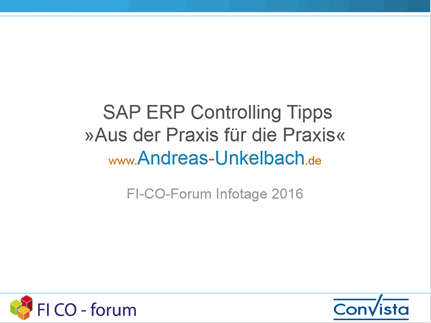
Da hier die gleiche Technik genutzt wird wie in der digitalen SAP Bibliothek (siehe SAP eBook Flatrate) möchte ich auch gleichzeitig nicht nur auf diesen Vortrag verlinken sondern auch meine Erfahrungen mit der Bibliothek von Espresso Tutorials vorstellen.
Das Thema Berichtswesen im SAP Controlling ist mittlerweile auch im aktuellen Buch von Andreas Unkelbach zum gleichnamigen Thema behandelt worden.

Dieses ist auch bei Amazon * zu finden. Eine ausführliche Beschreibung ist unter »Berichtswesen im SAP®-Controlling« zu finden.
Personalentwicklung, berufliche Weiterbildung, SAP Kenntnisse durch digitale SAP Bibliothek von Espresso Tutorials
Hier kann in Form einer Jahresgebühr ein Vollzugriff auf alle Bücher des Verlags erlangt werden und diese digital geschmöckert werden. Dabei ist die Website responsiv gestaltet, so dass diese auch am Tablet oder Smartphone bedienbar ist. Trotzdem ist wohl für 2017 auch eine App angedacht.Nachdem man die Zugangsdaten erhalten hat ist ein direktes Anmelden in der Weboberfläche möglich.
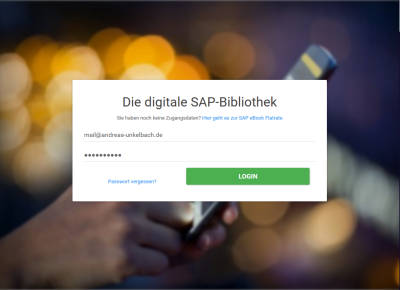
Danach ist eine Übersicht aller verfügbaren Bücher und Videos zu sehen.
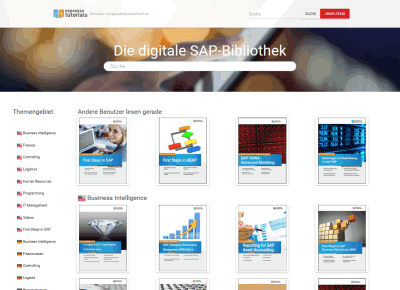
Positiv aufgefallen ist mir gleich zu Beginn, dass die Suchfunktion alle vorhandenen Bücher umfasst und hier per AJAX sowohl in der Buchbeschreibung als auch im Buchinhalt die Suchergebnisse anzeigt.
Auf der linken Seite sind sowohl die Sprachen (derzeit Englisch, Deutsch und sogar einzelne Werke in portugiesisch oder fanzösisch) und die Themengebiete in der jeweiligen Sprache aufgeführt.
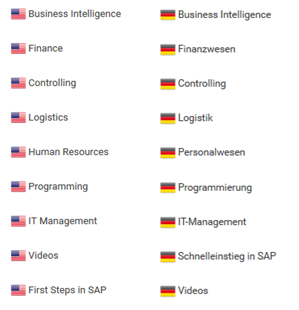
Hier zeigt sich auch der Vorteil eines digitalen Mediums dadurch, dass auch direkt auf Videos verlinkt werden kann und diese dann bestimmte Vorgänge und Sachverhalte noch besser als das geschriebene Wort beschreiben können.
Sofern nicht in allen Büchern recherchiert werden soll, kann natürlich auch ein einzelnes Buch aufgerufen werden.
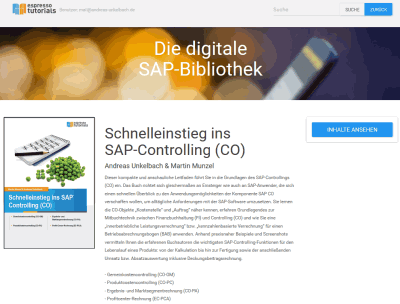
Hier wird erst einmal eine kurze Buchbeschreibung gegeben und über die Schaltfläche "Inhalte ansehen" kann direkt auf den Inhalt des Buches Zugriff genommen werden.
In Form eines Schreibtisch kann hier erstaunlich gut lesbar ein Buch im wahrsten Sinne des Wortes durchgeblättert werden.
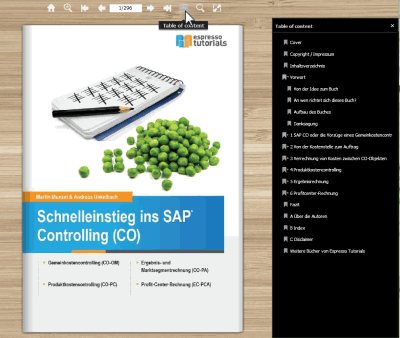
Besonders positiv ist aber auch, dass über die Symbolleiste jederzeit ein Inhaltsverzeichnis (siehe oben der schwarze Kasten) oder auch die Suchfunktion aufgerufen werden kann. Wobei dieses auch ausgeblendet werden kann und so nur das reine Buch gelesen werden kann. Aber auch aufgeschlagen macht das Buch einiges her.
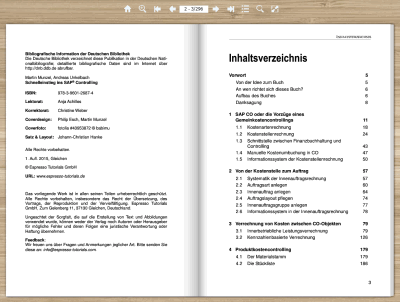
Hierbei können die einzelnen aufgeschlagene Buchseiten anhand der URL auch als Lesezeichen im Browser hinterlegt werden oder auch versandt werden (dann ist auf der Empfängerseite natürlich ebenfalls ein Zugang erforderlich).
Besonders hilfreich empfinde ich, dass einzelne Verweise innerhalb des Buches oder auch auf externe Quellen direkt aufgerufen werden können und so das Buch interaktiv genutzt werden kann. Dieses gilt nicht nur für das Inhaltsverzeichnis im Buch sondern auch für Tabellen oder einzelne Abbildungen.
Das digitale Blättern innerhalb des Buches und die Suchfunktion kann tatsächlich sehr gut anhand der Vorträge nachempfunden werden.
Sofern ich ein Interesse an dieser Form der digitalen Weiterbildung geweckt habe, würde ich mich freuen, wenn der Menüpunkt "Espresso Tutorials " Interesse weckt, da hier auch ein Online-Zugang für 12 Monate für 99,00 Euro in Partnerschaft mit Espresso Tutorials erworben werden kann. Natürlich erhält man hier auch regelmäßig Updates durch Neuerscheinungen. Ausserdem kann so auch unterwegs auf die Bücher Zugriff genommen werden.
Elektronische und gedruckte Bücher vielleicht als Weihnachtsgeschenk ;-)
Gerade für die Weihnachtszeit kann dieses ein ideales Geschenk sein zumal zwischen den Jahren auch immer ein wenig Zeit für gute Literatur sein sollte und ich hier wirklich vom Buch- und Verlagskonzept begeistert bin :-)). Immerhin sind die Bücher nicht nur intensiv und lehrreich wie ein guter Espresso sondern tatsächlich auch Bücher aus der Praxis für die Praxis :-) und bieten einige Anregungen und Zusammenhängen in den unterschiedlichsten SAP Modulen.Das im Beispiel vorgestellte Buch kann ich natürlich sowohl in der elektronischen als auch in der gedruckten Form empfehlen.
Für 19,95 € direkt bestellen
Oder als SAP Bibliothek-Flatrate *
Ebook ISBN: 9783960120414
Alternativ stehen natürlich auch diverse andere Bücher in Papierform und eben auch innerhalb der Flatrate zur Verfügung die ich ebenfalls an dieser Stelle sehr empfehlen kann.
Ich bin schon sehr auf die App Lösung gespannt, aber durch das responsive (mobil angepasste Design) ist es sogar gut möglich am Smartphone hier Zugriff zu erhalten.
Wie erwähnt kann als Beispiel mein Vortrag unter http://fico-forum.de/ET/infotage_2016/Unkelbach/ online abgerufen werden.
Wie erwähnt für die persönliche oder auch betriebliche Weiterbildung kann ich das Angebot der digitalen Bibliothek sehr empfehlen. Zur Verdeutlichung kann auch unter "Die digitale SAP Bibliothek" anhand eines Videos ebenfalls ein guter Eindruck vom Angebot und der Oberfläche gewonnen werden. Eine kleine Auswahl habe ich auch im Artikel "Werbung - Fachliteratur rund um SAP Themen" sowie "Schnelleinstieg ins SAP Rechnungswesen mit cat content ;-)" vorgestellt und bin überzeugt, dass diese Bücher auch geeignet sind sich in die SAP Materie gerade bei bisher nicht so oft genutzten Modulen einzuarbeiten. Der größte Vorteil ist hier neben Praxisbezug auch die kompakte und verständliche Darstellung des Buch.
Unterlagen FI CO Forum Infotage
Wie im Artikel schon angekündigt sind mittlerweile auch alle Unterlagen der verschiedenen Infotage online gestellt worden. Zwar sind nicht von allen Jahren die Beiträge online gestellt, aber ab 2014 sind die Unterlagen noch immer aufrufbar. Die Veranstaltung selbst gibt es seit 2012 und ab 2014 sind die Vorträge ebenfalls online gestellt worden.- 3. FI CO Infotage 2014
- 4. FI CO Infotage 2015
- 5. FI CO Infotage 2016
Microsoft Office 365 Abo verlängern
Microsoft Office 365 Home
Microsoft Office 365 Business Premium
Microsoft Office Produkte - Jahreslizenz und Dauerlizenzen
* Als Amazon-Partner verdiene ich an qualifizierten Käufen über Amazon.
11:17 Uhr
Rückblick FI CO Forum Infotage 2016 in Köln und Zürich
Im November 2016 fanden die FI CO - Forum Infotage 2016 in Köln (14. - 15. November) und Zürich (22. - 23. November) statt. Die 5. Jahrestagung der SAP ERP Financials Comunity fand erstmalig an zwei Orten und sogar in zwei Ländern statt. Die Veranstaltung wurde u.a. von Espresso Tutorials (meinen Buchverlag siehe auch fico-forum.de) und der ConVista Consulting AG ( ConVista.com ) angeboten, wie auch an beiden Agenden ersichtlich ist.
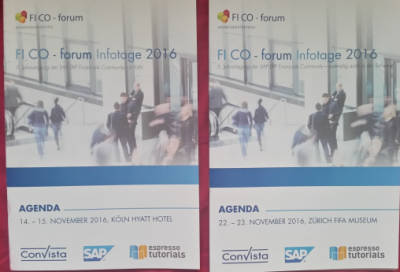
So konnten Fachvorträge vom 14. bis 15. November im Hyatt Hotel in Köln und vom 22. bis 23. November 2016 im FIFA Museum in Zürich besucht werden.
Dabei waren die Themen bunt gemischt und in Köln auch in die drei Veranstaltungsräume entsprechend der Themenbereiche HANA, FI und CO aufgeteilt, so dass teilweise drei Vorträge parallel gehalten worden sind. In Zürich wurden dafür zwei Slots mit einer kleineren aber nichts desto trotz ebenfalls spannenden Auswahl an Themen vorgestellt.
Wie in den letzten Jahren üblich sind die einzelnen Vorträge auch auf der Seite eines der Veranstalter unter "Unterlagen der 5. FICO-Forum Infotage in Köln" und "Unterlagen der 1. FICO Forum Infotage Zürich" auf fico-forum.de online zur Verfügung gestellt worden.
Veranstaltungsorte
Gerade Köln und Zürich haben sicherlich unterschiedliche Personen angezogen und mich von der Stadt her ebenfalls begeistert.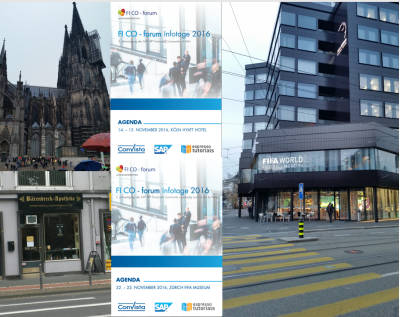
Köln ist ja für mich (nicht nur wegen der Bärendreck Apotheke) und Kölner Dom eine Reise wert sondern auch von der Stadt her eine meiner Lieblingsstädte. Aber auch die Reise in Richtung Schweiz und Zürich war für mich sehr spannend.
Besonders gefreut hat es mich bei der Ankunft in der Schweiz hier auch einen bekannten Blogger noch vorher zu treffen und eine überraschend wohlschmeckende Empfehlung für ein Abendessen zu erhalten. Aber auch die folgende Veranstaltungen und Fachvorträge waren spannend.
Eine spannende Info ist, dass trotz Universal Journal (Tabelle ACDOCA) viele bestehende Tabellen und Reports die darauf zugreifen weiterhin genutzt werden können. So ist zum Beispiel auch die Tabelle ANLZ oder auch COEP weiterhin vorhanden, hier allerdings dann als View auf die Gesamttabelle ausgerichtet.
Daneben waren aber auch die Roadmaps und unterschiedliche Möglichkeiten zur Migration eines bestehenden SAP System ein spannendes Thema.
Neben meinen eigenen Vortrag habe ich einige spannende Vorträge besuchen können und hier schon ein wenig in die Zukunft von SAP in Richtung S/4 Hana, Simple Finance und einige andere Themen blicken können, die mich interessierten, aber auch für die Arbeit an der Hochschule wichtig werden.
Vielleicht ist ja für die ein oder andere Person aus der Kollegschaft folgender Rückblick interessant.
Rückblick 14. November 2016 - FICO Forum Infotage in Köln
Anfangs gab es ein Networking Frühstück und es gab schon Gelegenheiten sich an einzelnen Infoständen zu informieren. Unter anderen konnte auch ein Blick auf die "Digitale SAP Bibliothek Flatrate" geworfen werden oder das eigene Namensschild und bekannte Personen gesucht werden. Danach ging es aber schon direkt in die Tiefe der unterschiedlichen Räume die nach einzelnen Themenbereichen gegliedert waren (HANA, FI und CO). Im Folgenden Artikel möchte ich kurz die Vorträge beschreiben bei denen mir selbst eine Teilnahme möglich war.- SAP S/4HANA Finance - Aktuelles Release und Roadmap, Q&A
Insbesondere die Möglichkeiten des Reporting mit Universal Journal waren hier ein großes Thema aber auch die einzelnen Pfade zur Migration und der Unterschied zwischen SAP S/4 Hana,Finance, SAP S/4 HANA Enterprise Management und die Darstellung von FIORI waren hier für mich eine gute Klammer die auch folgende Beiträge wesentlich klarer und verständlicher machten. - SAP ERP Controlling-Tipps - Aus der Praxis für die Praxis
Wie schon eingangs erwähnt ist das vom Titel weit gefächert aber ich glaube, dass mir hier ein guter Überblick gelungen ist. Allerdings stand hier merklich die Nervösität im Mittelpunkt, so dass die Folien relativ schnell vorgetragen worden sind. Hier hat sich aber auch die Stärke der Community gezeigt und nach den Vortrag waren einige Tischrunden im Gespräch und es hat eine Menge an Tipps für meinen Vortrag in Zürich gegeben. Vielen Dank an dieser Stelle für einige Gespräche und auch konstruktive Kritik nebst "Wenn du zu schnell wirst, stelle ich eine Frage...." :-) Dieser Vortrag ist auch im Artikel "Vortrag Controlling Tipps aus der Praxis für die Praxis und die Espresso digitale SAP Bibliothek Flatrate" näher beschrieben und verlinkt. - Effiziente Auswertungen der SAP FI und CO Daten auf Knopfdruck
Hier wurde der SX Integrator der Saxxess Software GmbH vorgestellt welches als Auswertungstool tatsächlich auch bei anderen Hochschulen im Einsatz ist und aus SAP Daten ausliest und diese ansprechend in Excel darstellt. Dabei werden die einzelnen Bewegungsdaten in eine Softwarelösung eingelesen und gemeinsam mit den Kunden ein Berichtsset sowie die Möglichkeiten der Berichtsanpassung vorgestellt. Besonders interessant, ist dass hier auf Basis von Tabellen im Rechnungswesen auch Hierarchien und Gruppen entsprechend dargestellt werden können. - Erfahrungsbericht S/4HANA Einführung
Besonders die praxisorientierte Berichte zur Einführung von S/4 Hana sowie die Lösungsansätze für entsprechende Probleme oder Fragestellungen sind ein enormer Benefit welcher durch eine solche Veranstaltung gegeben wird. - Diskussionsrunde Erfahrungen mit S/4 HANA
Gerade die unterschiedlichen Rückmeldungen aus den Publikum hatten hier einige Fragestellungen hervorgebracht unter denen man schon den Entwicklungsstand aber auch eigene künftige Fragen haben. - Abendveranstaltung
Die Abendveranstaltung mit wirklich guten Essen und Quiz ist mir nicht nur durch die Tischrunde der "Glorreichen Sieben" sondern auch durch abendlichen Gespräche in guter Erinnerung und ich freue mich hier tatsächlich Austausch mit anderen SAP Menschen gefunden zu haben und auch menschlich überrascht worden zu sein.
Rückblick 15. November 2016 - FICO Forum Infotage in Köln
Etwas ruhiger hatte ich mich dann auch in die Vorträge des folgenden Tages setzen können und hier einige andere Darstellungsweisen sowie Inhalte mitnehmen können.- Neuerungen im EHP 8
Gerade die Durchsicht der Änderungen innerhalb von Erweiterungspakete und ihre Auswirkungen im Rechnungswesen und Controlling ist hier besonders hilfreich um nicht selbst die umfangreiche Dokumente durchzuarbeiten. Auch wenn EHP 8 einen Schwerpunkt in der Logistik, Branchenlösungen und HCM hat, so konnten hier kompakt auch die Änderungen auf das Rechnungswesen praxisnah dargestellt werden - SAP Central Finance
Neben S/4 Hana wurden auch die Möglichkeiten rund um SAP Central Finance und die Möglichkeit mehrere ERP oder andere Systeme hier per Regeln zusammenzuführen und eine gemeinsames Zusammenführung darzustellen. Im Ergebnis kann auch dieses eine Möglichkleit sein um auf S/4 Hana zu wechseln ermöglicht darüber hinaus aber auch interessante Aspekte wenn man innerhalb eines Konzerns (bspw. Land) mehrere unterschiedliche SAP Systeme am Laufen hat und diese zusammengeführt werden sollen. - Keine Angst vor SAP ERP PS
Das SAP ERP Projektsystem ermöglicht es innerhalb SAP eine Projektplanung abzubilden und stellt eine Mischung aus Logistik und Rechnungswesen dar. Neben Festlegung der Projektstruktur wurde im Vortrag auch auf die Gestaltung von Planungs- und Erfassungsmasken eingegangen und auch die Grenzen sowie Möglichkeiten von PS dargestellt.Insgesamt war der Vortrag auch besuchenswert um die Grundlagen dieses Modul zu erfahren. - Tagesfinanzstatus und Liquiditätsvorschau mit S/4 HANA
Mehr im Bereich Finanzwesen und S/4 Hana angesiedelt war dieser Vortrag gerade in Hinblick auf die Möglichkeiten des Cashmanagement spannend auch wenn ich im beruflichen Umfeld damit weniger zu tun habe. Dafür dürfte diese Präsentation für die eino der andere Person ausserhalb des Hochschulumfeldes interessant sein. - Werteflüsse in CO PA
Quasi als Fortsetzung zum Fachbuch "Schnelleinstieg in die SAP-Ergebnisrechnung (CO-PA)" wurden hier die Werteflüsse vergleichbar zum gleichnamigen Buch von den einzelnen Stationen vom Kundenauftrag über die Produktion bis hin zum Warenausgang und zur Faktura dargestellt und wo die Werte zum jeweiligen Zeitpunkt im Finanzwesen bzw. Controlling zu finden sind. Selbstverständlich ist auch dieses Buch in der "Digitalen SAP Bibliothek Flatrate" enthalten. - Impulsvortrag - Mit Kreativität kann man alles erreichen
Der Vortrag von Andreas Jacobs ( von Idea Thinking ) hat mich tatsächlich nachträglich beeindruckt. Hier wurde vom Kreativcoach nicht nur verschiedene Themen die in der Veranstaltung angesprochen wurden mit Humor aufgegriffen sondern auch einige Maßnahmen und Verhaltensweisen zur Kreativität vorgestellt. Hierbei haben mich nicht nur die Bezüge zum Thema der Veranstaltung beeindruckt sondern auch das Notfallmanagement was man bei einer Denkblockade an Verhaltensweisen anwenden kann. Teilweise liefert auch schon die Homepage einen guten Überblick über die Vorträge aber live gibt es hier tatsächlich einige sinnvolle Impulse die sowohl mit gut zu merkenden Bildern (innere Rollen des Bert oder Ernie aus der Sesamstraße) und auch ganz konkreten Beispielen zu vermitteln versteht.
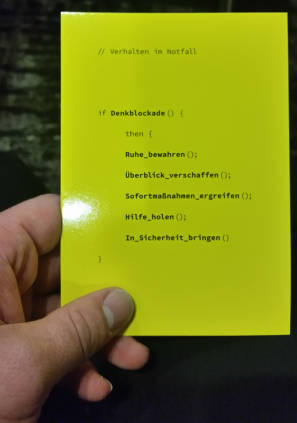
Besonders einprägsam ist auch die Darstellung der unterschiedlichen Zugänge zur Kreativität am Beispiel "Zeichne mir bitte ein Pferd" und unterschiedliche Akteure. Wobei die Transformation vom leeren Blatt hin zum bremsenden Pferd sehr gut nachvollziehbar ist. Auch sonst ist oft mit Vorstellungen, Methoden und Witz im Besten da lehrreichen Sinne gearbeitet worden was tatsächlich aufmerksamkeitsfördernd aber auch impulsgebend war.
Teile des Vortrags sind auch im Youtube Kanal und auf der Internetseite von ideathinking.de zu finden.
Rückblick 22. November 2016 - FICO Forum Infotage in Zürich
Dieses Jahr fanden die FICO Infotage eine Woche später auch im Ausland genauer in der Schweiz im FIFA World Football Museum statt.
Inhaltlich konnte ich dabei ergänzend zu den vorher schon erwähnten Themen noch folgende Beiträge besuchen.
- SAP S/4 HANA Finance - Aktuelles Release und Roadmap
Auf diesen Überblick zur aktuellen Entwicklung in Richtung S/4 Hana sowie die einzelnen technischen Entwicklungen wurden auch in folgenden Beiträgen immer wieder Bezug genommen. - S/4 Finance Einführung bei ConVista
Gerade die Darstellung einer erfolgreich abgelaufenen Migration und Aufbau eines solchen Projektes hat hier einige Einblicke ermöglicht und auch einige Fragen beantwortet, was Meilensteine anbelangt. Generell hat sich die gesamte Veranstaltung durch eine Praxisorientierung und konkreten Beispielen ausgezeichnet. - Die neue Anlagenbuchhaltung in EHP7 und S/4
Auch jenseits von S/4 Hana gibt es Veränderungen in der Anlagenbuchhaltung die hier inklusive einiger zu beachtender Punkte beim Customizing beim Aktivieren des "New Asset Accounting" sowie einzelner Abhängigkeiten. Neben Echtzeitbuchungen in allen Bewertungsbereichen und des Mitführen entsprechender Ledger und weitere Veränderungen sind hier erwähnenswert. Auch wenn ich im beruflichen Alltag weniger mit der Anlagenbuchhaltung zu tun habe, war ich dann doch froh, dass auch bei S/4 Hana weiterhin ein Zugriff auf die logische Datenbank ADA möglich ist. Eine Demo ist auch auf der Seite "Neue Anlagenbuchhaltung in SAP EHP7" zu finden. - S/4 HANA und neues Hauptbuch in einem Schritt
Die durch die RSP Unternehmensberatung GmbH vorgestellte (und durch Wirtschaftsprüfungsgesellschaften EY und PWC zertifizierte) Methode der Migration zum neuen Hauptbuch und S/4 Hana auf Datenbankebene hat mich tatsächlich nachträglich beeindruckt. Hier könnte ich mir vorstellen, dass für viele Einrichtungen der Vortrag interessant ist. Vereinfacht ausgedrückt wird in einem leeren S/4 Hana System mit neuen Hauptbuch die Bewegungsdaten aus SAP ERP auf Datenbankebene kopiert und die Migration so durchgeführt, dass das ursprüngliche System noch verfügbar ist. Gerade da hier bestehende Strukturen mit übernommen werden können und auch mehrmals eine Migration simuliert werden kann erscheint mir dieses als eine sehr spannende Methode des Wechsel in Richtung NEW GL und S/4 HANA. - Diskussionsrunde Erfahrungen mit S/4 HANA
Auch in dieser Runde waren die Erfahrungen mit Wechsel zu S/4 HANA sehr unterschiedlich aber anhand konkreter Rückfragen konnte man hier schon einige Punkte mitnehmen und sehen, dass sich einige Bereiche hier auch schon intensiver mit diesen Thema beschäftigt haben wodurch auch eine lebhafte und sachliche Diskussion entstanden ist. - Abendveranstaltung
Zum Abschluss der Veranstaltung war ein Besuch im FIFA Museum angesetzt, dass mich auch als Nichtfußballer beeindruckt hatte da hier neben Sport auch Weltgeschichte und Emotionen rund ums runde Leder dargestellt worden ist. Zum Abschluss gab es noch die Möglichkeit zum fachlichen Austausch beim gemeinsamen Abendessen.
Rückblick 23. November 2016 - FICO Forum Infotage in Zürich
Hier begann für mich der Tag direkt mit meinen eigenen Vortrag zum Thema "SAP ERP Controlling Tipps - Aus der Praxis für die Praxis", welcher gefühlt sehr gut angenommen worden ist, auch wenn ich trotz Kürzung das Thema Rechercheberichte am Beispiel der Profit-Center-Rechnung nicht tiefer vorstellen konnte. Trotzdem hat der Vortrag Lust auf mehr gemacht und auch die Rückmeldungen waren sehr hilfreich und positiv. Daneben hatte ich dann noch weitere Vorträge besuchen können.- Realtime Consilidation
Gerade in Richtung Konzernabschluss und Überleitung von Ergebnissen sind hier sowohl klassische Methoden als auch S/4 Finance bzw. S/4 HANA vorgestellt worden. Besonders durch die Darstellung der bisherigen Methoden könnnen hier Vorteile aber auch bestehende Unterschiede erkannt werden. - Steht BW vor dem Aus?
Sicherlich etwas provokant gefragt ... und nicht nur mit "Nein" zu beantworten, hat dieser Vortrag auch die Möglichkeiten eines Business Warehouse und Unterscheidung per IF Statement ob S/4 Hana als Datenbank genutzt wird oder nicht aufgeführt. Für den IT ler dürfte die Aufhebung des Schichtmodell (Anwendungssicht, Datensicht) besonders interessant sein, da teilweise Funktionen innerhalb der Datenbank ausgelagert werden - Rückstellungsspiegel auf Knopfdruck
Dieses war für mich besonders spannend, da es auch die Frage Report Painter oder Recherchbericht (siehe "Rechercheberichte im Modul FI (Bilanzanalyse)") aber auch die gesetzlichen Anforderungen von E-Bilanz bis hin zu IAS darstellte. Besonders die Einführung der Konsolidierungs-Bewegungsarten im Rahmen des neuen Hauptbuchs und Tipps zur Migration waren hier sehr hilfreich. Das SAP hier noch keinen Standardbericht ausliefert und die Möglichkeiten, wie man selsbt einen soilchen Bericht erstellen kann war in Verbindung mit der Erstellung eines solchen Berichtes sehr hilfreich. - Neue Controlling-Ansätze und Planung mit SAP S/4 Hana Finance
Ein echtes Umdenken war für mich die Zusammenlegung von Kostenart und Sachkonto in ein CO Objekt. Aber auch im Bereich der Planung haben sich einige Veränderungen ergeben. Teilweise können hier die Hinweise zur Reaktivierung der bisherigen Planungstransaktionen bspw. KP06 auch für das interne Berichtswesen sehr hilfreich sein. Hier sehe ich auch einen erheblichen Anpassungsbedarf für die Hochschulen in Hessen um ihre externen und internen Berichte auf diese neuen Gegebenheiten anzupassen. - Mit Kreativität kann man alles erreichen
Leider hatte ich mich aus gesundheitlichen Gründen entschlossen den letzten Vortrag fernzubleiben. Dieses war schon deswegen bedauerlich, da hier einige Bezugspunkte zu meinen eigenen Vortrag geknüpft worden sind und neben Fotos auch die Fingerklopfmethode sowie der innere Monk und Sortieren von Einzelwerten aufgegriffen wurden. Hier wurde ich dann vollkommen überrascht gefragt, ob dieses eigentlich abgesprochen war und musste dieses tatsächlich verneinen. Andreas Jacobs von ideathinking.de scheint nicht nur kreativ sondern auch sehr aufnahmefähig und aufmerksam auch das Umfeld seines eigenen Vortrages zu beobachten und dieses tatsächlich ebenfalls wahrzunehmen. Sollte er das nächste Mal wieder einen Vortrag anbieten würde ich mich hier auf jeden Fall mit rein setzen.. :-)
Sowohl die Vorträge rund um S/4 Hana als auch die Beispiele im gewohnten SAP ERP waren hier einen Besuch wert und auch das Rahmenprogramm sowie auf den ersten Blick "fachfremde" Beiträge wussten mich zu überzeugen und ich bin nachhaltig beeindruckt von der Organisation der Veranstaltung sowie der Unmenge an Input die ich hier mitnehmen konnte und die nun langsam aufbereitet werden sollten.
Mein eigener Vortrag "SAP ERP Controlling Tipps – Aus der Praxis für die Praxis"
Wie eingangs erwähnt war ich bei beiden Veranstaltungen ebenfalls als Referent vertreten und habe ein wenig aus meinen beruflichen Umfeld (und Blog) berichtet.
Im Vorfeld hatte ich hier auch schon Rückmeldungen von geschätzten Kolleginnen und Kollegen erhalten, so dass ich mit einer Vielzahl von Folien ausgestattet dann in Richtung Köln und Zürich unterwegs war und mit der ersten Folie auch direkt ins Thema eingestiegen bin. An dieser Stelle auch vielen Dank an die Kollegschaft (über Hessen verteilt) bei denen ich vorab diesen Vortrag Probe halten konnte und die mir tatsächlich die ein oder andere Anregung mit auf den Weg gegeben haben.
Hier zeigt sich halt tatsächlich die gute und bewährte Zusammenarbeit gerade innerhalb der hessischen Hochschulen. Das Competence Center hessiche Hochschulen (CCHH) mit den einzelnen Arbeitsgruppen (als Beispiel sei hier die AG CO genannt) und der kollegiale Austausch ermöglichen hier wirklich ein produktives Miteinander auch hochschulübergreifend.
Ursprünglich war ja ein Vortrag gedacht zum Thema "Berichtswesen in SAP CO – Tipps am Beispiel Controlling einer Hochschule / Controlling an Hochschulen mit SAP" von meiner Seite aus angedacht. Hier wollte ich auf Themen wie externe Berichtsanforderungen (HFS, QSL, KTR) oder Kennzahlenanalyse eingehen, jedoch stimme ich hier durchaus der Überlegung zu, dass es sinnvoller wäre das Thema möglichst allgemein zu halten und der Bezug zur Hochschule sicher nur für sehr wenige Teilnehmer relevant wäre. Immerhin konnte ich einige Punkte des ursprünglichen Vortrags auch direkt übernehmen und nur drei Punkte so hochschulspezifisch waren und der Rest konnte auch relativ allgemein gehalten werden. Wobei die Beiträge "Auswertung Statistische Kennzahlen auf Innenaufträge für Lehrimport und Lehrexport auf Ebene Studiengänge", "Pivottabellen ab Excel 2010 dynamischer filtern mit Datenschnitten am Beispiel Hochschulfinanzstatistik" oder "»Rechercheberichte de lux« im Modul PSM FM Haushaltsmanagement" sicherlich ebenfalls interessant gewesen wären.
Entsprechend habe ich die Beispiele vergleichbar zum Buch "Schnelleinstieg ins SAP Controlling (CO) gehalten und musste keine Zahlen schwärzen oder Rücksicht auf Datenschutz nehmen.
Für 19,95 € direkt bestellen
Oder als SAP Bibliothek-Flatrate *
Ebook ISBN: 9783960120414
Dennoch ist einer der Gründe warum ich meine derzeitige Arbeitsstelle an der Justus-Liebig-Universität Gießen sehr schätze, dass diese auch übergreifendes Arbeiten ermöglicht. Wobei ich an dieser Stelle noch erwähnen möchte, dass ich hier nicht als Vertretung der Hochschule sondern als Autor und eigene Person aufgetreten bin. :-)
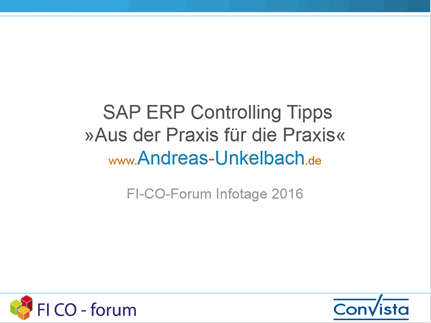
Auch wenn das Thema "SAP ERP Controlling Tipps »Aus der Praxis für die Praxis«" sehr weit gefasst war konnte ich doch hier eine Gliederung in vier Abschnitte setzen und dabei gleichzeitig einen Schwerpunkt auf auch hier im Blog gerne vertretene Themen setzen.

Nach den Erfahrungen in Köln hatte ich dann aber das Thema "Stammdatenkonzeption" ein wenig gekürzt, so dass die Onlinefassung etwas ausführlicher als die eigentliche Präsentation geworden ist.
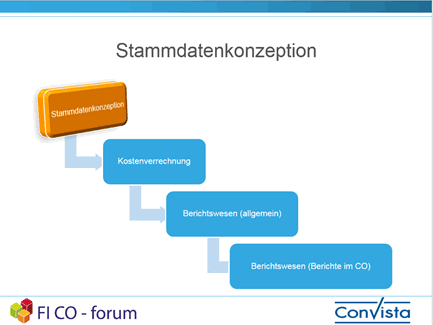
Dafür sind dann die Themen Kostenverrechnung, Berichtswesen (allgemein) sowie Berichtswesen (Berichte im CO) weiterhin ausführlich behandelt worden.
Im Rahmen der Kostenverrechnung habe ich die verschiedenen Möglichkeiten der Kostenverrechnung (von Leistungsartenrechnung, Kostenverteilung und Kostenumlage) vorgestellt um danach auf einige Punkte einzugehen, die für mehrere Berichte gültig sind.
Neben den übergreifenden Möglichkeiten des Berichtswesen innerhalb SAP wurden auch die Möglichkeiten der eigenentwickelten Berichte gerne aufgenommen, so dass ich hier zu SAP Query im Rechnungswesen (CO), Report Painter / Report Writer sowie Recherchberichte (ebenfalls im Modul CO) ausführlich auf die beiden zentralen Fragestellungen eines Berichtswesen eingehen konnte.
- Wie komme ich an die notwendigen Daten?
- Welche Tools kann ich verwenden, um eine Auswertung in einer Form zu bekommen, die ich direkt verwenden kann?
Die Themen wurden tatsächlich auch in Gesprächen danach gerne aufgegriffen und es entwickelte sich im Nachgang auch manche spannende Diskussion zum Thema. Besonders beeindruckt hat mich nach meinen ersten Vortrag, dass hier viele Anregungen von anderen unterschiedliche Teilnehmende gegeben wurde und ich diese tatsächlich gerne aufgegriffen habe und manche kleine Änderung im Vortrag noch einarbeiten konnte. Vielen Dank an dieser Stelle an eine Vielzahl von Menschen die mir hier offenes und konstruktives Feedback gegeben haben aber auch mit Lob nicht gespart haben.
Teilweise sind diese Themen ja auch im Artikel "Unterschiedliche Auswertungsmöglichkeiten im Controlling (Report Writer, Recherchebericht, SAP Query) und natürlich Excel ;-)" angesprochen, bieten aber genug Potential hier auch tiefergehende Informationen in Buchform zur Verfügung zu stellen. Der fertige Vortrag ist auch im Artikel "Vortrag Controlling Tipps aus der Praxis für die Praxis und die Espresso digitale SAP Bibliothek Flatrate" näher beschrieben und verlinkt
Besonders beeindruckt war ich dann aber auch vom Hinweis auf Virtual Infoprovider (VIP) als moderne Reportingtools für das ERP, die basierend auf BW Technik, die auch in ERP steckt direkt in Excel verschiedene Daten aus SAP direkt zusammenstellen kann und dabei für das CO-OM, das G/L (neu und alt), das klassische PCA, EC-CS und andere Teilkomponenten des CO anwendbar ist. Insgesamt eine spannende Geschichte auf die ich mich schon heute freue.

Da ich aber auch als Autor tätig bin werden einige der im Vortrag (und am Rande des Vortrag) angesprochenen Themen sicherlich auch in einen neuen Buch Verwendung finden, wobei ich hier insbesondere auf die Publikationen eines der Veranstalter hinweisen möchte:

Da mittlerweile auch schon Rückmeldung vom Lektorat vorliegt freue ich mich schon darauf das Manuskript zu überarbeiten und bald auf ein neues Werk hinweisen zu können.
In der "digitalen SAP Bibliothek" ist direkt ein Zugriff auf alle Bücher des Veralg espresso tutorials für ein Jahr enthalten, welche ich gerne bei Gelegenheit ebenfalls vorstellen möchte aber auch persönlich sehr empfehlen kann. Natürlich können die Bücher aber auch in Papierform erworben werden. Einen guten Überblick über die angebotenen Bücher habe ich daher unter "Buchempfehlung" zusammengefasst wo unter anderen auch die Bücher meines Verlages vorgestellt werden.
Gerade wenn man das Thema Weiterbildung mit SAP Software kümmern möchte und sich hier einen Überblick in vorhandene Tools oder Module verschaffen möchte, sehe ich dieses als eine sehr sinnvolle Investition an.
Schnelleinstieg ins SAP®-Controlling (CO) – 2., erweiterte Auflage (📖)
Für 29,95 € direkt bestellen
Oder bei Amazon ** Oder bei Autorenwelt
05:48 Uhr
Salden je Finanzposition mit Unterscheidung Personal oder Sachaufwand aus PSM-FM durch Query über logische Datenbank FMF
Der Vorteil bei der Verwendung einer logischen Datenbank, wie im Beispiel FMF, ist dass hierdurch für die Query zur Laufzeit ebenfalls notwendige Daten zur Verfügung gestellt werden.
Infoset über logische Datenbank FMF
Aus der vorherigen Infoset (Budgetauswertung) sind noch folgende Feldgruppen vorhanden:Feldgruppe 01 "Budgetbelege Gesamtbudget"
Fonds ( BPBTX-FONDS )
Finanzstelle ( BPBTX-FICTR )
Finanzposition ( BPBTX-FONDS )
Belegnummer Budgetvergabe und Strukturplanung ( EPBT-BELNR )
Positionstext ( EPBT-BELNR )
Gesamtbudget in Finanzkreiswährung ( EPBT-WLGES )
Feldgruppe 02 "Budgetbelege Jahresbudget"
Fonds ( BPBYX-FONDS )
Finanzstelle ( BPBYX-FICTR )
Finanzposition ( BPBYX-FIPEX )
Belegnummer Budgetvergabe und Strukturplanung ( EPBY-BELNR )
Positionstext ( EPBY-SGTEXT )
Verteiltes Jahresbudget in Finanzkreiswährung ( EPBY-WLJHV )
Ergänzend zum bestehenden Infoset der Budgetbelege im oben verlinkten Beispiel werden folgende Feldgruppen angelegt um hier sowohl Einzelposten als auch Summen über eine Query auswerten zu können.
Für Saldenliste:
FMTOX - "Summensätze: Obligo und Ist - Erweitert"
Für Einzelposten:
FMOIX - "Einzelposten - Erweiter"
Dabei werden folgende Felder werden in die jeweiligen Feldgruppen übernommen:
Feldgruppe 03 "Summensätze Obligo Ist"
Finanzposition ( FMTOX-FIPEX )
Finanzstelle ( FMTOX-FICTR )
Fonds ( FMTOX-FONDS )
Geschäftsjahr ( FMTOX-GJAHR )
Periode ( FMTOX-PERIO )
Werttyp ( FMTOX-WRTTP )
Obligo/Ist (Zahlungsbudget) in Finanzkreiswährung ( FMTOX-FKBTRP )
HHM: Budgetperiode ( FMTOX-BUDGET_PD )
Betragsart ( FMTOX-BTART )
Feldgruppe 04 "Einzelposten"
Finanzstelle ( FMOIX-FICTR )
Fonds ( FMOIX-FONDS )
Finanzposition ( FMOIX-FIPEX )
Geschäftsjahr ( FMOIX-GJAHR )
Periode ( FMOIX-PERIO )
Werttyp ( FMOIX-WRTTP )
Buchungsdatum im Beleg ( FMOIX-BUDAT )
Im Workflow verarbeiteter Betrag in Finanzkreiswährung ( FMOIX-FKBTRW )
Positionstext ( FMOIX-SGTXT )
Danach wir das Infoset generiert und gesichert.
Query Saldenliste PSM-FM
Für unsere Auswertung sind jedoch nur die Salden je Finanzposition erforderlich. Durch die Feldgruppe 03 beziehungsweise der Struktur FMTOX können je Finanzposition alle Buchungen zusammengefasst werden.Da hier eine logische Datenbank ausgewertet wird, müssen keine Selektionsfelder definiert werden, da die Selektion für die Daten vom Infoset her selbst vorgegeben werden. Entsprechend sind alle Felder als Listenfelder (L) markiert worden. Die Felder werden hier in der Reihenfolge angegeben, wie diese dann auch in der Query ausgegeben werden sollen:
Jahr (L) FMTOX-GJAHR
Periode (L) FMTOX-PERIO
Finanzstelle (L) FMTOX-FICTR
Fonds (L) FMTOX-FONDS
Fondtext (L) Zusatzfeld von FMTOX Text: Fonds TEXT_FMTOX_FONDS
Finanzposition (L) FMTOX-FIPEX
WT (L) technische Nummer Werttyp FMTOX-WRTTP
Werttyp (L) Zusatzfeld von FMTOX Text: Wertyp TEXT_FMTOX_WRTTP
Obligo/Ist Zahl.Budget (L) FMTOX-FKBTRP
(Hierbei ist bei der Währungsfeldposition die Option kein Währungsfeld ausgewählt)
Betragsart (L) FMTOX-BTART
Betragsart (L) Zusatzfeld von FMTOX Text: Betragsart TEXT_FMTOX_BTART
Als Summationsfeld ist das Feld "Obligo/Ist" gewählt worden, so dass hier eine Zwischensumme beim Aufruf der Query gebildet wird. Im Ergebnis werden nun die Summen je Finanzposition unterschieden nach Werttyp ausgegeben. Dabei sind die Einzelposten nicht ersichtlich, so dass nicht mehr Personen etc. erkennbar sind.
Soweit besteht nun eine Liste der Ergbisse je PSM-FM-Objekt und es können hier Summen über diverse Konten (Finanzpositionen), Finanzstellen oder Fonds gebildet werden.
Erweiterung Query zum Ausweis von Ertrag, Aufwand und Personalkosten
Der Vorteil dieser Query gegenüber dem Belegjournal (Transaktion FMRP_RFFMEP1AX ) ist, dass hier direkt eine Summe je Finanzposition ausgewiesen wird und nicht die Einzelposten mit ausgewiesen werden. Sofern mehr Interesse an den Einzelposten besteht dürfte eher der Artikel "Kundeneigene Transaktionen zu Berichten in PSM FM Haushaltsmanagement zum Beispiel Belegjournal anlegen (Variantentransaktion)" hiflreich sein.Wie auch schon im Artikel "Query Einzelpostenliste Innenauftrag mit Ausweis Ertrag und Aufwand Zweiter Teil Query zur Datenaufbereitung" vorgeschlagen kann anhand der Finanzposition die einzelne Buchung auch einer bestimmten Gruppierung zugeordnet werden.
Neben der reinen Auswertung der im Infoset zur Verfügung gestellten Feldern kann innerhalb der Query auch die Ergebnisse dieser Datenbankabfrage verarbeitet werden.
Kurzbezeichnung für Finanzposition und Wert
Dazu müssen einzelnen Feldern eine Kurzbezeichnung zugewiesen werden um auf diese in den lokalen Feldern dann Bezug genommen werden zu können.
Hierzu gehen wir nicht in die Grundliste der Query (wo später auch das Layoutdesign gepflegt wird) sondern wechseln innerhalb der Querypflege mit nächstes Bild (F6) auf die Feldauswahl der Query. Sofern wir uns noch in der Layoutpflege befinden kann über Zurück dorthin gewechselt werden. Alternativ kann auch im Menü über
SPRINGEN->FELDAUSWAHL->FELDAUSWAHL
in die Feldauswahl der Query gewechselt werden.
Achten Sie bitte darauf, dass über
EINSTELLUNGEN ->EINSTELLUNGEN
der grafischer Query Painter aktiviert ist, wobei dieses auch im Standard der Fall sein sollte. Andernfalls würde sich die Oberfläche zur Querydefinition etwas ändern (was zwar mehr Möglichkeiten bietet, aber leider auch ein wenig am Komfort der Pflege von Query verhindert.
Um den einzelnen Feldern eine Bezeichnung zuzuweisen ist es erforderlich über die Funktion
BEARBEITEN->KURZBEZEICHNUNGEN ->EINSCHALTEN
einzelne Felder eine Kurzbezeichnung zuordnen und mit dieser Bezeichnung dann arbeiten.
Erst nachdem die Kurzbezeichnungen eingeschaltet sind, kann über die Feldauswahl eine Kurzbezeichnung den einzelnen Feldern des Infoset zugewiesen werden.
Hierzu sollen nun das Feld Finanzposition die Kurzbezeichnung FIPO und das Feld Obligo/Ist (Zahlungsbudget) in Finanzkreiswährung die Kurzbezeichnung WERT erhalten.
Lokales Feld für Ertrag, Aufwand und Personalkosten anlegen
Die nun zugewiesenenKurzbezeichnungen WERT und FIPO sind notwendig, da wir auf diese dann Bezug nehmen, wenn wir ein lokaes Feld mit einer Formel anlegen.Dieses geht über
BEARBEITEN->LOKALES FELD->ANLEGEN.
Dieses Lokale Feld wird dann in der Feldgruppe "Summensätze Obligo Ist" angelegt, in der wir uns gerade befinden und die auch die einzige ist, die wir für die Saldenliste verwenden.
Nun können folgende Felder angelegt werden.
1. Lokales Feld ERTRAG_5
Kurzbezeichnung: ERTRAG_5
Feldbezeichnung: 5er Ertrag
Überschrift: 5er Ertrag
Eigenschaften:
Gleiche Eigenschaften wie Feld: WERT
Berechnungsvorschrift:
Hier muss ausnahmsweise keine komplexe Berechnung eingetragen werden, da wir nur eine Bedingung (ein Intervall an Kostenarten) benötigen.
Entsprechen lautet die Berechnung WERT
und die zugehörige Bedingung
FIPO >= 50000000 AND FIPO <= 59999999
Alternativ kann dieses auch als
Bedingung: FIPO >= 50000000 AND FIPO <= 59999999
Formel: WERT
angegeben werden und Sonst leer gelassen werden. Somit wird das Feld Wert nur im lokalen Feld ausgegeben, wenn die Kostenart zwischen 50000000 und 59999999 liegt.
Genauso definieren wir folgendes Feld:
2. Lokales Feld AUFWAND_6
Kurzbezeichnung: AUFWAND_6
Feldbezeichnung: 6er Aufwand
Überschrift: 6er Aufwand
Eigenschaften:
Gleiche Eigenschaften wie Feld: WERT
Berechnungsvorschrift:
Bedingung: FIPO >= 60000000 AND FIPO <= 69999999
Formel: WERT
Hierdurch haben wir schon einmal eine Unterscheidung nach Ertrag und Aufwand.
Ein weiteres Feld soll nun jedoch auch für den Ausweis von Personalkosten genutzt werden. Hierzu definieren wir diese als Intervall von 62* bis 64*.Exkurs: Kontenrahmen und Kostenartenintervalle am Beispiel Personalkosten
Nehmen wir als Beispiel den Industriekontenrahmen (IKR). Hier sind die einzelnen Kontenklassen ebenfalls als Intervalle gepflegt.
Innerhalb der Klasse 6 (Betriebliche Aufwendungen) wären die Personalkosten in den Intervallen Löhne (620000 bis 629999), Gehälter (630000 bis 639999) und Personalnebenkosten (640000 bis 649999). Je nach Sichtweise können zu den Personalkosten auch die Sonstigen Personalaufwendungen (660000 bis 669999) betrachtet werden unter die unter anderen die Aufwendungen für Fort- und Weiterbildung fallen.
3. Lokales Feld AUFWAND_6PERS
Kurzbezeichnung: AUFWAND_62-64_Peko
Feldbezeichnung: 6er Personalaufwand
Überschrift: 6er Personalaufwand
Eigenschaften:
Gleiche Eigenschaften wie Feld: WERT
Berechnungsvorschrift:
Bedingung: FIPO >= 62000000 AND FIPO <= 64999999
Formel: WERT
Jedes dieser lokalen Felder kann natürlich ebenfalls in der Query übernommen werden (dafür sind diese ja vorgesehen) und so kann die Query weiterverarbeitet werden.
Eine in meinen Augen sehr praktische Möglichkeit der Weiterverarbeitung in Excel ist hier durch Pivot-Tabelle in Kombination mit Datenschnitten (siehe Artikel "Pivottabellen ab Excel 2010 dynamischer filtern mit Datenschnitten am Beispiel Hochschulfinanzstatistik") möglich. Grundsätzlich liessen sich die Berechnungen für Ertrag, Aufwand etc. auch in Excel über WENN Funktion erheben oder (was ich noch nicht versucht habe) auch wie im Artikel "Excel Berechnete Felder in Pivottabellen" durchführen.
Inwieweit die Daten später dann auch graphisch aufbereitet werden (hier sei der Artikel "Datentrends für Drittmittelstatistik mit Sparklines ab Excel 2010 darstellen durch Liniendiagramme in Zellen" mit Hinweis auf verschiedene Gestaltungsmöglichkeiten erwähnt oder ob die Query selbst nur eine gute Basis für Datenanalysen sein soll steht wieder auf einer anderen Seite. Gerade für das Gestalten von Daten möchte ich gerne auf einen Beitrag von Ing. Katharina Schwarzer hinweisen "Meine Daten – meine Informationsquelle: Wichtige Tipps für das Reporting". Die an dieser Stelle erwähnten Grundsätze zur Gestaltung einer soliden Datengrundlage sollten auch bei der Erstellung einer Query beachtet werden, da auch hier die Form der Datenauswertung entscheidend ist. In diesen Zusammenhang möchte ich auch gerne das Blog von ihr "Soprani Software" empfehlen, dass ebenfalls durch strukturierte und gut verständliche Artikel punktet.
Der Vorteil der oben beschriebenen Auswertung kann mit zwei Punkten beschrieben werden:
- Die Daten werden als Liste sowohl mit Finanzstelle als auch Fond ausgegeben. Hier würde im Recherchebericht nur der Fond BLANK oder WIPLAN für die Finanzstellen ausgegeben werden
- Die Einzelposten würden anonymisiert werden, da die einzelnen Positionen mit Belegtext zusammengefasst sind und diese Info nicht vorhanden ist
Hinweis:
Eine kurze Einführung in das Thema SAP Query habe ich im Artikel
"Grundlagen Kurzeinführung und Handbuch SAP Query" beschrieben und hoffe Ihnen hier eine Einführung ins Thema bieten zu können.
Aktuelles von Andreas Unkelbach
unkelbach.link/et.reportpainter/
unkelbach.link/et.migrationscockpit/
19:51 Uhr
»Rechercheberichte de lux« im Modul PSM FM Haushaltsmanagement
Das Thema Berichtswesen innerhalb der klassischen Budgetierung im Modul PSM-FM bietet sowohl bei Finanzstellen als auch Fonds einige interessante Möglichkeiten bei der Gestaltung von Berichten. Daher soll diesmal ein wenig intensiver auf das Zusammenspiel von Formular und Bericht bei der Erstellung eines Recherchebericht eingegangen werden. Da die letzten Wochen auch das Thema Auswertung von Kennzahlen immer wieder ein Thema war, soll eingangs auf einige Grundlagen zur Budgetierung eingegangen werden und später noch ein Blick auf die Zukunft gerade in Hinblick auf Wechsel zu S/4 HANA geworfen werden.
Berichtswesen im Zusammenspiel von Erfolgsbudget (Drittmittel nach LOMZ) oder Grundbudget
Neben der Grundbudgetierung, wie im Artikel "Leistungsmengen im Grundbudget je Fächergruppe (Cluster) im Vergleich oder bedingte Formatierung für Minimalwerte und Maximalwerte" beschrieben, gibt es im Rahmen von Erfolgsbudget auch oftmals eine Nachfrage nach Drittmittel. Entsprechend umfangreich kann daher das Thema Drittmittelberichtswesen sein, wie auch schon im Artikel "Drittmittelstatistik nach LOMZ über Recherchebericht und SAP Query" näher beschrieben wurde. Hier wurde die Drittmittelstatistik auf Basis der Stammdaten aus CO und PSM-FM ausgewertet und zusätzlich ein Recherchebericht für die Bewegungsdaten verwendet.
(Budget)-Berichtswesen innerhalb SAP PSM-FM (Public Sector Management Haushaltsmanagement)
Sofern die Budgetierung der Hochschule (und sei es innerhalb eines Teilbereichs) im Modul PSM-FM erfolgt möchte ich hier eine elegante Möglichkeit der Rechercheberichte darstelllen.
ACHTUNG:
Am Ende des Artikels auch gleichzeitig ein Warnhinweis für eine Abkehr von der klassichen Budgetierung hin zum BCS angefügt werden.
Während der Überlegung ein Berichtswesen für Budgetberichte umzustellen kam von einer Hochschule die Rückfrage, ob nicht ein bestimmter Recherchebericht (zur Darstellung von Gesamtbudget, Jahresbudget, Aufwand und Ertrag sowie Saldo gegen Budget oder Saldo gegen Geldeingang) für unterschiedliche Auswertungen genutzt werden könnte.
Kundeneigene Transaktion Belegjournal (Transaktion FMRP_RFFMEP1AX Report RFFMEPGAX )
Aus dieser Anfrage ist später dann auch ein umfangreiches Berichtsportfolio entstanden, dass im Artikel "Kundeneigene Transaktionen zu Berichten in PSM FM Haushaltsmanagement zum Beispiel Belegjournal anlegen (Variantentransaktion)" näher beschrieben ist. Trotzdem soll hier in erster Linie auf die flexible Gestaltung von Rechercheberichten eingegangen werden. Der Aufbau eines solchen Berichtes ist im Artikel "Saldenliste für Fonds im Haushaltsmanagement Saldo gegen Ertrag und Saldo gegen Budget" näher beschrieben.Ausgangslage: Identische Darstellung unterschiedlicher Berichtsobjekte
Allerdings soll dieser Bericht nicht nur für Drittmittel sondern auch für Sondermittel, Studienbeiträge und auch Landeshaushalt verwendet werden. Der Aufbau des Bericht ist für alle Bereiche gleich bleibend, allerdings sollen sowohl verfügbare Merkmale als auch die Überschrift des Bericht unterschiedlich ausgesteuert werden.Unterschiedliche Berichte gruppieren (Beispiel: Report Writer/Painter Berichtsgruppen)
Es soll also in identischer Weise Darstellung eine andere Hülle für den Bericht, wie zum Beispiel neue Überschriften geschaffen werden. Hier können Berichte die unterschiedlichen Berichtsgruppen im Bereich Report Writer / Report Painter als Schablone verwendet werden.
Für Berichte die mit Report Painter oder Report Writer entwickelt werden kann eine solche wechselnde Überschrift oder auch unterschiedliche Zusammenstellung von Berichten durch das Anlegen einer Berichtsgruppe geregelt werden.
Sofern Interesse an der Erstellung von Report Painter oder Report Writer Berichten besteht können diese unter "Grundlagen Kurzeinführung und Handbuch Report Painter Report Writer" weiter betrachtet werden.
Rechercheberichte im Public Sector Management
Die Darstellung von Rechercheberichten für das SAP Modul PSM-FM (Public Sector Management - Haushaltsmanagemet) ist im Customizing (Transaktion SPRO) unter- Public Sector Management
- Haushaltsmanagement Öffentliche Verwaltung
- Informationssystem
- Recherchebericht
Definition der Recherchberichte mit Recycling vorhandender Formulare
Nachdem das Grundformular angelegt wurde kann nun ein Bericht über die Transaktion FMEK (Bericht anlegen) mit Bezug auf das Formular angelegt werden. Alternativ kann hier auch ein vorhandener Bericht als Vorlage mit Bezug zum Formular ausgewählt werden. Eine Übersicht der vorhandenen Berichte ist über die Bericht ändern (Transaktion FMEL) oder Bericht anzeigen (Transaktion FMEM) näher betrachtet werden. Über die Berichtsbeschreibung (neben Berichtsname) wird später auch die Selektionsmaske des Berichtes definiert, so dass hier die Überschrift des bestehenden Berichtes definiert wird.Ein weiterer wichtiger Punkt ist die Reihenfolge der Ausgewählten Merkmale. Diese können auch über die Schaltfläche "Freie Merkmale sortieren" in einer bestimmten Reihenfolge gebracht werden. Sofern also das Merkmal Fonds auf erster Position steht wird der Bericht auch die Fonds als erste Wahl ausgeben. Hier bietet sich natürlich für einen Landesmittelbericht (über Finanzstellen) als erste Position Finanzstellen zu hinterlegen, so dass hier eine Variante des Formular auf Ebene der Finanzstellen direkt beim Aufrufen dargestellt. Ebenso würden sich hier Fin.Zweck zur Darstellung der im Stammdatum des Fond gepflegten Finanzierungszweck dargestellt bekommen.
Auf diese Weise kann die Saldenliste auch auf Ebene der einzelnen Finanzierungszwecke dargestellt werden ohne, dass hierfür vorher in der Merkmaldefinition festgelegt werden. Entsprechend kann also das identische Formular (mit Salden) auch unter vorbelegte Sichten aufgerufen werden. Dieses ist zum Einen über die Transaktion FMEQ (Recherchebericht ausführen) gestartet werden. Auch wenn ich grundsätzlich die Namensidentität von Recherchebericht und Formular empfehle kann hier die mehrmalige Entwicklung eines Formulars und entsprechende Darstellung des Berichtes auch mehrfach unter neuen Gesichtspunkten dargestellt werden.
Flexible Darstellung am Beispiel Finanzierungszweck
Besonders die Darstellung von "Fin.Zweck" zur Übernahme des Finanzierungszweck als Zeile bietet sich dabei an sofern nicht nur festverknotete Finanzierungszwecke als Spalten (siehe Artikel "Drittmittelstatistik nach LOMZ über Recherchebericht und SAP Query") dargestellt werden soll. Eine solche Darstellung der Finanzierungszwecke in Zeilen mit den entsprechenden Spalten ermöglicht es auch "neue" Finanzierungszwecke darzustellen ohne dabei erneut einen bestehenden Bericht anpassen zu müssen.Da im SAP Menü unterhalb von
- Rechnungswesen
- Public Sector Management
- Haushaltsmanagement
- Stammdaten
- Kontierungselemente
- Fonds
- Finanzierungszweck
Die Verwendung des FINANZIERUNGSZWECK als Unterscheidungsmerkmal (Stammdatum) bei Fonds ist auch im Artikel "PSM-FM Grundlagen Finanzierungszweck im Haushaltsmanagement bei Recherchebericht und Selektion" behandelt worden.
Zielgruppengerechte Bericht-Formular Zuordnung
Wie schon erwähnt kann die Saldenliste (Formular) mit mehreren Berichten verwendet werden. Zur Verdeutlichung ist in folgender Tabelle ein möglicher Berichtsaufbau erläutert.| Bericht (Transaktion FMEK) | Formular (Transaktion FMEN) |
|---|---|
| ZSALDO_LH Auswertung Landeshaushalt (Überschrift) Darstellung der Ergebnisse auf Finanzstelle |
Formular ZSALDO
|
| ZSALDO_DM Auswertung Drittmittel (Überschrift) Darstellung der Ergebnisse auf Fonds |
|
| ZSALDO_SM Auswertung Sondermittel (Überschrift) Darstellung der Ergebnisse auf Fonds |
|
| ZSALDO_MG Auswertung MIttelgeber (Überschrift) Darstellung der Ergebnisse auf Finanzierungszweck) |
Die einzelnen Berichte ZSALDO_LH, ZSALDO_DM, ZSALDO_SM und ZSALDO_MG nutzen alle das Formular ZSALDO aber durch die Positionierung des jeweiligen Merkmal (Darstellung der Ergebnisse auf ...) auf erster Position sind diese nicht nur durch die Überschrift unterschiedlich sondern können auch entsprechend ins Berichtskonzept eingebunden werden.
Aufbau eines zielgruppengerechten Berichtswesen
Der Königsweg ist dann natürlich eine eigene Transaktion für einen solchen Bericht anzulegen. Im Artikel "Parametertransaktion für Recherchebericht" ist eben diese Möglichkeit näher erläutert.
Hier könnten dann die obigen Berichtsnamen auch gleichzeitig als Transaktionsbezeichnung übernommen werden.
Damit sind solche Berichte, wie im Artikel "Benutzereigene SAP Menüs (Favoriten, Benutzermenü, Bereichsmenü)" beschrieben, bestens geeignet diese entsprechend in ein Berichtskonzept eingebunden zu werden. Damit kann eben auch ein Bericht "Recherchebericht Budget + Ertrag ggü. Aufwand" entsprechend mehrfach verwendet werden. Im Rahmen des Artikel "Unterschiedliche Auswertungsmöglichkeiten im Controlling (Report Writer, Recherchebericht, SAP Query) und natürlich Excel ;-)" wurden hier die einzelnen Berichtstools und ihre Möglichkeiten zum Einbinden in das Berichtskonzept vorgestellt und können dann entsprechend verwendet werden.
Weitere Anwendungsgebiete von Rechercheberichten
Insgesamt sind hier die Rechercheberichte tatsächlich ein sehr spannendes Instrument und bei Gelegenheit sollte ich mir ihre Verwendung im Rahmen der Profit-Center-Rechnung ebenfalls näher ansehen. Eine vergleichbare Verwendung mit Potential ist ja auch im Artikel "Rechercheberichte im Modul FI (Bilanzanalyse)" für das Bilanzreporting beschrieben worden. Innerhalb CO werden die Rechercheberichte ebenfalls sowohl in der Profit-Center-Rechnung als auch in der Ergebnisrechnung verwendet.Hierzu empfehle ich gerne folgendes Buch, das ich unter "Ergebnis und Marktsegmentrechnung mit SAP" näher vorgestellt habe :
Für 19,95 € direkt bestellen
Oder als SAP Bibliothek-Flatrate *
Ebook ISBN: B00B4QNATC
Beim Einsatz von Rechercheberichten im Modul PSM-FM sollte aber auch folgender Abschnitt beachtet werden!!
Neuerungen im Bereich Berichtswesen durch Wechsel auf S/4 HANA
Besonders beim Berichtswesen im Public Sector Management sollte man sich jedoch bewust machen, dass mit S/4 HANA, neues Hauptbuch und Umstellungen von der klassischen Budgetierung auf das BCS (Budgetverwaltungssystem) welches im Artikel "PSM Haushaltsmanagement Budgetverwaltungssystem BCS oder klassische Budgetierung" näher beschrieben worden ist.Durch den Artikel "Budgetierung in SAP PSM unter S/4 HANA" im Marlin Blog (Blog der Marlin Consulting UG über aktuelle Themen aus dem Bereich SAP in der öffentlichen Verwaltung von Bjoern Kemmoona) bin ich auf den OSS Hinweis 2226048 aufmerksam gemacht worden. Die Kernaussage des dort zitierten OSS Hinweis lautet "Die klassische Budgetierung wird mit der Einführung von SAP S/4 HANA nicht mehr unterstützt. Die Funktion für die Budgetpflege wird nur über das Budgetverwaltungssystem (BCS) von PSM unterstützt, so dass ein Wechsel von der klassischen Budgetierung hin zu BCS entsprechend erforderlich wird. Soferm weiterhin die klassische Budgetierung in PSM-FM genutzt werden soll ist gegebenfalls schon vor einen etwaigen Wechsel nach SAP S/4 HANA eine Migration zum Budgetverwaltungssystem (BCS) sinnvoll und spätestens beim Wechsel notwendig.
Weiterbildung im Bereich SAP unter anderen im Controlling oder auch bei anderen Themen
Daher sollte man auch weiterhin neue Berichtstools oder auch andere Ideen im Bereich Budgetierung, Berichtswesen besonders modulübergreifend (zum Beispiel im Modul CO) berücksichtigt werden. Ebenso ist auch im Bereich der klassischen Profit-Center-Rechnung hier ein Unterschied zu sehen. Im Rahmen der 4. FICO-Forum Infotage am 9/10 November 2015 in Köln wurden im Vortrag "Unterschiede klassische/neue Profitcenter Rechnung" von Martin Munzel (Espresso Tutorials) unter http://fico-forum.de/ET/infotage_2015/PCA/ genauer vorgestellt. Gerade im Bereich Berichtswesen ist daher eine ständige Weiterbildung auch durch solche Vorträge hilfreich und eigentlich auch notwendig. Möglicherweise können Ihnen hier auch enige Buchempfehlungen oder die digitale SAP Bibliothek (siehe "SAP Fachbücher Flatrae") zu nutzen. Dieses ist auch einer der Gründe warum ich weiterhin (auch außerhalb der bestehenden Partnerschaft) dieses als mögliche Form der Weiterbildung von Keyusern und auch Powerusern empfehlen kann.Dieses ist auch einer der Gründe warum ich sowohl einige Fachblogs rund um SAP, Office oder auch diverse Onlineforen gerne nutze um mich selbst fortzubilden und auch der Austausch mit Kolleginnen und Kollegen hier hilfreich ist. Besonders bei Themen die einem eigentlich bekannt sind kann man beim näheren Betrachten immer einmal wieder Teilaspekte finden, die dann neue Möglichkeiten aufzeigen. Egal ob nun mit Report Painter / Report Writer, SAP Query (hier verweise ich gerne auf "Grundlagen Kurzeinführung und Handbuch SAP Query" oder auch künftige Veröffentlichungen.
In den "Webempfehlungen" habe ich hier einige Quellen die ich zur persönlichen Weiterbildung nutze zusammengestellt. Daneben können aber auch die Onlinemedien wie "Video2brain - Onlineschulung per Videostreaming unter Android, Windows, iOS und Web" oder auch "Infotainment oder Nachrichtenapps für Android" genutzt werden.
Auch im Bereich der "(Software)-tools" sind hier einige Weiterbildungsmöglichkeiten gegeben, so mag ich sowohl "Mindmapping und Sketchnotes im Beruf nutzen für Brainstorming oder Mind Mapping mit XMIND" als auch "Software für Prozessbeschreibungen (DIA)" so kann ich auch Wikis und andere Webtools auch im Bereich "Praktische Nutzung von social media Diensten für meinen Arbeitsalltag" empfehlen.
Im Buch »Berichtswesen im SAP®-Controlling« bin ich ausführlich auf dies Thema eingegangen.
(01. Juni 2017) Paperback ISBN: 9783960127406
Für 19,95 € direkt bestellen
Oder als SAP Bibliothek-Flatrate *
Oder bei Amazon *

15:09 Uhr
Drittmittelstatistik nach LOMZ über Recherchebericht und SAP Query
Damit werden alle Fonds entsprechend ihres Mittelgebers ausgewiesen. Ergänzend dazu könnten noch einzelne Finanzpositionen ohne Zuordnung eines Finanzierungszweckes ausgewiesen werden, so dass auch Einnahmen die auf Kostenstellen bzw. Finanzstellen oder aber Fond WIPLAN (zur Abbildung des Landeshaushalt) so zum Beispiel Geldspenden ausgewiesen werden.*
Im Artikel "Kundeneigene Transaktionen zu Berichten in PSM FM Haushaltsmanagement zum Beispiel Belegjournal anlegen (Variantentransaktion)" hatte ich schon etwas ausführlicher beschrieben, wie ein solcher Bericht (neben Einzelpostenlisten) in einer vorgegebenen Variante als kundeneigene Transaktion ausgerollt werden kann. Besonders bei Rechercheberichten bietet sich hier auch der Artikel "Parametertransaktion für Recherchebericht" zum Nachlesen an.
Nehmen wir nun aber einmal an, dass ein Finanzbericht über alle Projekte (sowohl Drittmittel als auch diverse Sondermittel) berichtet werden sollen, dann kann es sinnvoll sein hier die Definition von LOMZ fähigen Drittmitteln und andere Projekten nicht nur anhand des Finanzierungszwecks sondern auch über andere Merkmale zu definieren.
Im Anwendungsfall sind Mittel Dritter (Drittmittel) über ein Nummernintervall als für die Drittmittelstatistik relevant festgelegt und eine Teilmenge davon ist als Dienstleistungsprojekt (reine Anwendung gesicherter Erkenntnisse) nicht als LOMZ-relevant identifizierbar. Hierzu wurde in der Klassifizierung ein Merkmal PBW für die Projektbewertung definiert und dieses entsprechend mit den Wert DL versehen. Eine Auswertung von Merkmalen der Klassifizierung ist beispielsweise im Artikel "Query über COEP, AUFK und FMFINCODE für Einzelposten Istkosten Innnenauftrag mit Stammdaten aus CO und PSM-FM sowie Spalten für Ertrag und Aufwand - Erster Teil Infoset als Datengrundlage" oder aber mit Grundlagen zur Klassifizierung auch im Artikel "SAP Query - Auswertung Merkmale der Klassifizierung am Beispiel Fonds in PSM-FM" beschrieben.
Sprechende Nummernschlüssel bei Stammdaten
Kleiner Hinweis am Rande, das Thema sprechende Nummernschlüssel wurde sehr ausführlich in unseren Buch
Schnelleinstieg ins SAP-Controlling (CO)Autoren: Andreas Unkelbach, Martin MunzelVerlag: Espresso Tutorials GmbH1. Auflage (01. November 2015)
Paperback ISBN: 9783960126874
Für 19,95 € direkt bestellen
Oder als SAP Bibliothek-Flatrate *
Ebook ISBN: 9783960120414
diskutiert und zeigt hier tatsächlich unterschiedlichste Ansätze in der Stammdatenkonzeption, aber dieses nur am Rande.
Um nun über Nummernkreis und Merkmale der Klassifizierung die Drittmittel entsprechend einzuordnen bedarf es drei Zusatzfelder im Infoset.
Vorbedingung: Auswertung PSM und CO Stammdaten
Als erstes müssen, erneut, die Stammdaten von CO mit PSM verknüpft werden.Innerhalb des Abschnitt "Zusatzfeld ZAUFNR (Übernahme AUFK-AUFNR als FMFINCODE-FINCODE" im Artikel "SAP Query innerhalb des SAP Moduls PSM FM beziehungsweise Haushaltsmanagement" wurde nun eine clevere Alternative dargestellt.
Zusatzfeld ZAUFNR zur Verknüpfung von Innnenauftrag und Fond
Hierzu wurde das Zusatzfeld ZAUFNR mit per LIKE-Referenz FMFINCODE-FINCODE erstellt was in den folgenden Abschniten als Hilfsfeld genutzt werden kann.Als erläuternde Überschrift und Langtext kann "Auftragsnummer 10 stellig" genommen werden.
Das in meinen Augen clevere Coding beschränkt sich auf einen Einzeiler in dem dem Feld per Offset die Auftragsnummer aus der Tabelle AUFK zugewiesen wird.
Für eine achtstellige Projektnummer (Innenauftrag) lautet das Coding wie folgt:
Hierbei bedient sich das Coding der Technik eines Offsets.ZAUFNR = AUFK-AUFNR+4(8).
Durch die optionalen Angaben eines Offsets +<o> und eine Länge (<l>) direkt hinter dem Feldnamen <f>, wird der Teil des Felds, der auf Position <o>+1 beginnt und die Länge <l> hat, als eigenes Datenobjekt angesprochen. In unseren Fall wird also für die Variable ZAUFNR das Feld AUFK-AUFNR (wir erinnern uns die zwölfstellige Auftragsnummer) eingelesen und ab der vierten Stelle insgesamt acht Stellen eingelesen. Da in der Datenbank die Auftragsnummer mit führenden 0000 hinterlegt wird erhalten wir also statt des Datenbankwerte 000012345678 die tatsächliche Auftragsnummer 12345678.
Sollten Sie eine andere Länge bei den Aufträgen oder Fonds definiert haben ist das Coding natürlich entsprechend anzupassen.
Im Ergebnis haben wir nun das Feld ZAUFNR, welches die gleichen Eigenschaften wie das Feld FINCODE innerhalb der Tabelle FMFINCODE hat.
Nun kann das Feld für verschiedene Formen der Verknüpfung genutzt werden.
Merkmal aus Klassifizierung zur Projektbewertung mit auswerten
Nehmen wir an, dass im Rahmen der Klassifizierung von Fonds im Modul PSM-FM die Projektbewertung in ein Merkmal festgehalten wird. Dann ist auch die im Artikel "SAP Query - Auswertung Merkmale der Klassifizierung am Beispiel Fonds in PSM-FM" erheblich erleichtert.Hierzu wird ebenfalls ein Zusatzfeld bspw. PBW für Projektbewertung mit Langtext und Überschrift Projektbewertung erstellt.
Dieses hat als Eigenschaften eine LIKE-Referenz auf AUSP-ATWRT.
Ferner wird im unteren Abschnitt des Fenster bei Reihenfolge des Codeabschnitts ebenfalls eine 2 eingetragen.
Danach wird als Coding zum Zusatzfeld ein passendes Coding zum Zusatzfeld hinterlegt, dass aus der Variable (Zusatzfeld) ZAUFNR und den Buchungskreis bzw. Finanzkreis eine Objektnummer erstellt, die dem Feld AUSP-OBJEK. entspricht.
Unter der Annahme eines dreistelligen Finanzkreis KRK und dass das Merkmal die Interne Merkmalsnummer (Feld ATINN) folgenden Wert hat 0000000022 hat wird folgendes Coding zum Feld hinterlegt:
DATA: L_objfond TYPE AUFK-AUFNR.
DATA: L_MERKMALPBW TYPE AUSP-ATWRT.
CONCATENATE 'KRK ' ZAUFNR INTO L_OBJFOND RESPECTING BLANKS.
SELECT SINGLE ATWRT INTO L_MERKMALPBW FROM AUSP
WHERE OBJEK = L_OBJFOND AND ATINN ='0000000022' AND KLART = '042'.
IF sy-subrc <> 0.
CLEAR PBW.
ELSE.
PBW = L_MERKMALPBW.
ENDIF.
Im Ergebnis enthält nun das Feld PBW die in der Klassifizierung hinterlegte Projektbewertung des Fond.
LOMZ relevante Drittmittel
Nun kommt allerdings die Zuordnung über die Projektnummer in Kombination zu der Projektbewertung. Hierzu wird die gleiche Programmlogik verwendet wie im Artikel "Auswertung sprechender Nummernkreisintervalle von CO Innenaufträgen mit Query Zusatzfeldcoding und Unterscheidung numerischer oder alphanumerischer Schlüssel" allerdings beschränkt auf einen Nummernkreis der Drittmittelprojekte sowie einen Bezug auf die Projektbewertung über das Feld PBW.Hierzu wurde ein Zusatzfeld LOMZ mit den Eigenschaften LIKE AUSP-ATWRT im letzten Codeabschnitt des Infoset (hier Reihenfolge des Codeabschnitts 4) angelegt.
Das zugehörige Coding zum Zusatzfeld sieht dabei wie folgt aus:
Dieses Zusatzfeld hat nun für die Beispielnummernkreise 32000000 bis 32999999 und 42000000 bis 42999999 eine Überprüfung, ob es sich dabei um LOMZ Drittmittel oder nur DL für Dienstleistungsprojekte handelt. Die in anderen Nummernkreise abgebildeten Projekte sind keine Drittmittel auf die die LOMZ Definition angewandt wird und erhalten daher auch keinen Wert im Zusatzfeld LOMZ (das Feld bleibt daher leer).CLEAR LOMZ.
IF AUFK-AUFNR CO '1234567890'.
IF AUFK-AUFNR => '000032000000' AND AUFK-AUFNR <= '000032999999'.
CASE PBW.
WHEN 'DL'.
LOMZ = 'DL'.
WHEN OTHERS.
LOMZ = 'LOMZ'.
ENDCASE.
ENDIF.
IF AUFK-AUFNR => '000042000000' AND AUFK-AUFNR <= '000042999999'.
CASE PBW.
WHEN 'DL'.
LOMZ = 'DL'.
WHEN OTHERS.
LOMZ = 'LOMZ'.
ENDCASE.
ENDIF.
ENDIF.
Weiterentwicklung Query oder Recherchebericht zur Drittmittelstatistik
Ergänzend zur LOMZ Definition können nun natürlich auch noch die Mittelgeber der jeweiligen Projekte über den Finanzierungszweck identifiziert werden. Gerade für ein zentrales Berichtswesen kann hier eine Gruppierung der einzelnen Finanzierungszwecke, so als Beispiel die einzelnen EU Förderprogramme, zu Gruppen erfolgen, oder eben einfach der Finanzierungszweck ebenfalls mit ausgegeben werden.Diese Methodik ist im Artikel "Gruppierung von Finanzierungszwecken bei Drittmittelprojekten per Zusatzfeldcoding mit IF oder CASE" erläutert worden.
In Kombination mit einen Recherchebericht oder auch direkt einer Einzelpostenliste als SAP Query, wie im Artikel "Query Einzelpostenliste Innenauftrag mit Ausweis Ertrag und Aufwand Zweiter Teil Query zur Datenaufbereitung" kann nun relativ ohne Probleme eine entsprechende Auswertung der Drittmittelstatistik erfolgen. Denkbar wäre auch eine Saldenliste basierend auf der logischen Datenbank FMF in der die Summen je Finanzposition auf Kontierungsobjekt FOND und Finanzstelle ausgewertet werden können. Diese logische Datenbank habe ich bisher für die Auswertung von "Einzelposten Klassische Budgetierung Hierarchiebelge" verwendet denkbar ist hier aber auch die Summensätze der Tabelle FMTOX "Summensätze: Obligo und Ist - Erweitert" in der die Summen je Kontierungsobjekt festgehalten sind. Hier hat ein Kollege einen recht praktischen Extrakt der Summensaldenliste je Finanzposition auf Ebene der Fonds entworfen. Ein Nachteil ist hier nur noch, dass zur Darstellung von Ertrag und Aufwand das Ergebnis erneut summiert werden muss. Jedoch ist dieses über lokale Felder oder Zusatzfelder die die Finanzpositionen gemäß Industriekontenrahmen (Kontenplan) beginnend mit 5*als Ertrag und 6* als Aufwand zuordnen können.
Sind die Berichte fertig erstellt können diese auch per Serienmail versandt werden. Bisher nutzte ich nur die Serienmailfunktion in Winword zum Versand von Serienmails (siehe Artikel "Serienmails über Serienbrieffunktion in Winword per Outlook, Thunderbird oder anderen Mailprogramm versenden") auf Facebook (siehe Beitrag vom 22.10.2016) bin ich jedoch auf zwei Methoden getroffen durch die entweder durch Plugin im Mailer Thunderbrid oder per VBA mit Outlook auch Dateianhänge wie ein Finanzbericht automatisch per Serienmail versandt werden können, so dass diese Berichte nicht zum Beispiel im SAP Business Work Place (siehe Artikel "SBWP: Berechtigungen Allgemeine Ablage") abgelegt werden müssen sondern auch direkt an die Finanzberichtsempfänger versandt werden können.
Innerhalb Excel sind dann natürlich auch graphische Analysen, wie im Artikel "Datentrends für Drittmittelstatistik mit Sparklines ab Excel 2010 darstellen durch Liniendiagramme in Zellen" beschrieben möglich. Wobei dieser Artikel gleichzeitig neben Sparklines auch verschiedene andere Auswertungsmöglichkeiten per Excel darstellt wodurch auch auf einen Blick die Bedeutung der einzelnen Daten hervorgehoben werden können.
Im Buch »Berichtswesen im SAP®-Controlling« bin ich ausführlich auf dies Thema Berichtswesen mit einen Schwerpunkt auf SAP eingegangen.
(01. Juni 2017) Paperback ISBN: 9783960127406
Für 19,95 € direkt bestellen
Oder als SAP Bibliothek-Flatrate *
Oder bei Amazon *
Hinweis:
Eine kurze Einführung in das Thema SAP Query habe ich im Artikel
"Grundlagen Kurzeinführung und Handbuch SAP Query" beschrieben und hoffe Ihnen hier eine Einführung ins Thema bieten zu können.
Aktuelles von Andreas Unkelbach
unkelbach.link/et.reportpainter/
unkelbach.link/et.migrationscockpit/
10:56 Uhr
Leistungsmengen im Grundbudget je Fächergruppe (Cluster) im Vergleich oder bedingte Formatierung für Minimalwerte und Maximalwerte
Als Beispiel für das Grundbudget sind hier zum Beispiel als Leistungsmenge die Studierende in Regelstudienzeit je Fächergruppe (Cluster) und je nach Hochschulart (vereinfacht gesagt FH und Uni) mit unterschiedlichen Clusterpreisen bewertet.
So könnte eine Gegenüberstellung der einzelnen Hochschulen wie folgt aussehen:
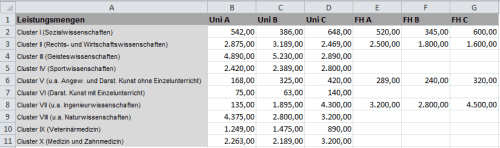
Wobei dieses einen Mittelwert an Studierende in Regelstudienzeit je Fächergruppe (Cluster) entsprechen die dann mit einem Clusterpreis multipliziert werden und eine entsprechende Leistungsabgeltung erhalten.
Neben Grundbudget gibt es dann noch Erfolgsbudget, welches andere Paramter beinhaltet und diese dann ebenfalls entsprechend bewertet werden. Zum Erfolgsbudget können zum Beispiel Parameter wie:
- Drittmittelvolumen
- Berufung von Frauen
- Absolvent_inn_en
- Promotionen
- oder auch andere Parameter
Da die Zahlen relativ kleinteilig sind ist hier die Frage, wie die entsprechenden Minimalwerte und Maximalwerte je Hochschulart festgelegt werden. Im oberen Beispiel sollen jedoch nur die Parameter für das Grundbudget (Studierende in Regelstudienzeit) betrachtet werden und dabei die höchsten und niedrigsten Werte je Cluster und Hochschulart hervorgehoben werden.
Hierzu wird die bedingte Formatierung in Excel genutzt. Da sowohl für die Universitäten als auch für die Hochschulen für angewandte Wissenschaften (HAW im Beispiel noch mit der "alten" Bezeichnung FH angegeben) eigene Minimalwerte und Maximalwerte angelegt werden sollen ist es sinnvoll je zwei bedingte Formatierungen in der Zelle B2 und der Zelle E2 anzulegen und diese dann per Format übertragen auf die Zellen B2:D11 bzw E2:G11 zu übertragen.
Hierzu wird im Ribbon Start die Schaltfläche bedingte Formatierung in der Befehlsgruppe Formatvorlagen aufgerufen. Im Beispiel ist dieses dann der Punkt "Neue Regel" wie in der Abbildung zu sehen.
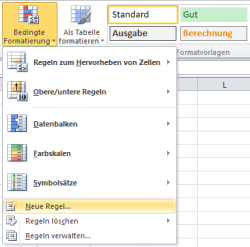
Als Option wird nun der Punkt "Formel zur Ermittlung der zu formatierenden Werte verwenden". Im Beispiel für die Zelle B2 soll der Minimalwert im Cluster je Universität mit roten Hintergrund hervorgehoben werden.
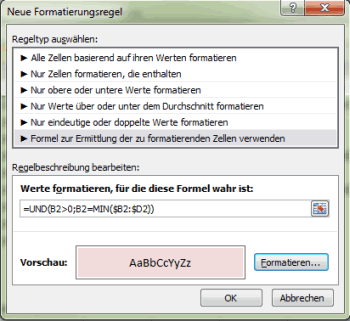
Daneben soll für die Zelle B2 auch der Maximalwert im Cluster je Universität mit einen grünen Hintergrund hervorgehoben werden. Hierzu sieht die Formel wie folgt aus:
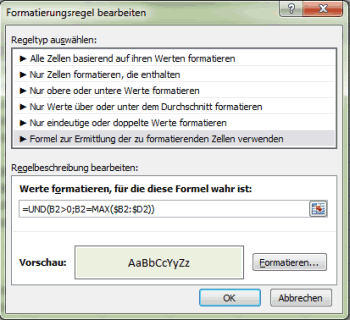
Hierzu wurde unter der Schaltfläche Formatieren im Register "Ausfüllen" eine dezente rote beziehungsweise grüne Hintergrundfarbe gewählt.
Über die Schaltfläche "Format übertragen" (Pinselsymbol) kann dieses auch auf alle anderen Leistungsmengen der Universitäten übertragen werden.
Ähnlich kann auch für den Bereich der Hochschulen für angewandte Wissenschaft (ehemals Fachhochschulen hier als FH bezeichnet) eine entsprechende Hervorhebung erfolgen.
Im Ergebnis sieht dann die Tabelle mit der entsprechenden Hervorhebung der höchsten und der niedrigsten Leistungsmengen wie folgt aus:
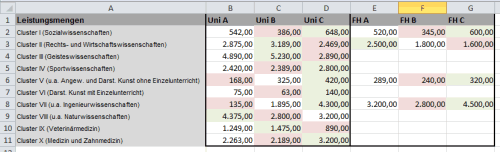
So lassen sich auf einen Blick auch entsprechende Potentiale in den Hochschulen sehen oder auch Schwerpunkte in den einzelnen Hochschulen ausmachen. So scheint die Uni A hervorragend im Bereich der Naturwissenschaften zu sein, während die Uni B ihren Schwerpunkt in den Rechts- und Wirtschaftswissenschaften beziehungsweise Sozialwissenschaften zu haben scheint.
| Maximalwert Universitäten in Zelle B2 | |
| Maximalwert mit grün | =UND(B2>0;B2=MAX($B2:$D2)) |
| Minimalwert mit rot | =UND(B2>0;B2=MIN($B2:$D2)) |
| Minimalwert Hochschule angewandter Wissenschaft in Zelle E2 | |
| Maximalwert mit grün | =UND(E2>0;E2=MAX($E2:$G2)) |
| Minimalwert mit rot | =UND(E2>0;E2=MIN($E2:$G2)) |
Durch die relativen und festen Bezüge können die Formeln per Format übertragen problemlos auf die anderen Zellen der Hochschulen im jeweiligen Bereich übertragen werden.
Da Excel eine Zelle ohne Werte als 0 interpretiert soll die bedingte Formatierung auch nur angewandt werden, wenn überhaupt ein Wert vorhanden ist. Ansonsten wären bei der Hochschulart FH alle Felder im Cluster III der Geisteswissenschaften rot markiert.
Um nun zweitplatzierten oder weitere Werte hervorzuheben könnten statt MIN und MAX auch die Formeln KKLEINSTE für die entsprechende zweitkleinste, drittkleinste und so weiter Zahl verwendet werden. Hierdurch würde sich eine ganze Ampel darstellen lassen. Hier ist es aber sicherlich eleganter mit Farbskalen zu arbeiten. Wodurch echte Ampeln oder Farbverläufe dargestellt werden können.
Um auf einen Blick Schwerpunkte in den einzelnen Hochschulen festzustellen erscheint mir jedoch der Blick auf die Maximalwerte und Minimalwerte für einen direkten Vergleich der Leistungsmengen hiflreicher. Zumindest fällt es mir bei vielen Hochschulen leichter die beiden Werte optisch zu betrachten anstatt einen entsprechenden Farbverlauf zu interpretieren.
Bei einer Datenzeile erscheint mir das noch lesbar, aber bei mehreren Zeilen ist dieses für mich nicht mehr mit einen Blick erkennbar. Dennoch mag ich auch dieses Beispiel über alle Hochschulen zur Verdeutlichung anfügen.

Gerade in Verbindung mit Leistungsmengen kann hier Excel tatsächlich helfen um innerhalb einer Gruppe entsprechende Werte direkt zu vergleichen und bietet sich dabei natürlich für alle möglichen Werte an. Als Beispiel sind hier die Leistungsmengen eines fiktiven Haushaltsplan gewählt worden es kann diese Methode natürlich auch für andere Werte (von Energiemengen, Kosten, Erlöse, ...) genutzt werden. Insgesamt müssen solche Daten dann nur vorliegen beziehungsweise entsprechend erfasst werden.

Smartwatch -Smarte Geräte (Wearable) am Handgelenk
17:29 Uhr
Statistische Kennzahlen in Profit-Center-Rechnung EC-PCA auf einzelnen Profit-Center auswerten
Ausgangslage / Fragestellung:
So hat eine sehr geschätzte Kollegin vor ein paar Tagen nachgefragt, ob es nicht eine Möglichkeit gibt sich im SAP anzeigen zu lassen welche Kennzahlen in der Planversion für ein bestimmtes Jahr auf welchem Profit-Center erfasst worden sind. Neben der fertigen und zugesandten Lösung soll nun aber auch hier die technische Umsetzung erläutert werden.
Von daher vielen Dank für die Anregung zum folgenden Artikel.
Statistische Kennzahlen in der Profit-Center-Rechnung
Ebenso wie im Gemeinkostencontrolling (siehe bspw. Artikel "Auswertung Statistische Kennzahlen auf Innenaufträge für Lehrimport und Lehrexport auf Ebene Studiengänge") können auch in der Profit-Center-Rechnung statistische Kennzahlen im Ist unter- Profit-Center-Rechnung->
- Istbuchungen->
- Statistische Kennzahlen->
- Ändern (Transaktion 9KE5))
- Profit-Center-Rechnung->
- Planung->
- Statistische Kennzahlen->
- Ändern (Transaktion 7KE5))
Leider wird in der Profit-Center-Rechnung kein Verteilschlüssel angeboten, so dass hier die Kennzahl über alle Monate identisch verteilt wird. Dieses ist besonders unangenehm wenn doch eigentlich die Werte von den einzelnen Fachabteilungen zum Beispiel in Form einer Exceltabelle geliefert werden.
Als Beispiele für relevante Kennzahlen können VK (Vollzeitkräfte oder FTE / VZÄ Vollzeitäquivalente für die Verteilung von Personal), HNF (Hauptnutzfläche für Raumkosten) oder eben auch STUD (für Studierende) genommen werden.
Wenn nun die eingespielten Kennzahlen mit den vorliegenden Listen zum Beispiel der Studierendenstatistik verglichen werden sollen, würde sich ja ein entsprechender Bericht in SAP anbieten. Gerade anhand der Hochschulfinanzstatistik, die auch schon im Artikel "Pivottabellen ab Excel 2010 dynamischer filtern mit Datenschnitten am Beispiel Hochschulfinanzstatistik" Thema war, bieten sich solche Auswertungen oftmals an.
Vorhandene Auswertungen zu Statistische Kennzahlen
Nachdem die Kennzahlen erfasst worden sind gab es die Nachfrage, ob in SAP eine Auswertung der Kennzahlen einer Planversion nach einzelnen Profit-Centern übersichtlich möglich wäre.Die Erste Vermutung im SAP Standard zu schauen ergab hierbei folgendes Zwischenergebnis:
Der Bericht unter
- Controlling ->
- Profit-Center-Rechnung->
- Infosystem->
- Listorientierte Berichte ->
- Profit Center: Statistische Kennzahlen (Transaktion S_ALR_87013342)
Eine Alternative wären noch die Plan-Einzelposten, die im SAP Menü unter folgenden Punkten zu finden sind:
- Controlling ->
- Profit-Center-Rechnung->
- Infosystem->
- Einzelpostenberichte->
- Profit Center: Plan-Einzelposten (Transaktion KE5Y).
Auch die Planeinzelposten liefern nur die Gesamtsumme je Profit-Center ohne Unterscheidung nach einzelnen Perioden.
Report Painter Bericht über "Menge statistischer Kennzahl"
Entsprechend kommt hier ein Report Writer / Report Painter Bericht in Frage:Über die Transaktion GRR1 kann dieser Bericht in der Bibliothek 8A2 angelegt werden.
Damit auch einzelne Perioden dargestellt werden können, wird das Merkmal Periode in den
Der Bericht ist dabei wie folgt aufgebaut:
Allgemeine Selektion:
Periode (Variable) 8A-VON bis 8A-BIS
Durch die Verwendung als "Allgemeine Selektion" kann über BEARBEITEN-> VARIATION die Periode als Auflösen markiert werden. Damit können sowohl alle Perioden als auch einzelne Perioden ausgewertet werden-
Schlüsselspalten
Basiskennzahl ist in allen Spalten die "Menge statistischer Kennzahl".
Danach werden sowohl IST als auch PLAN als Spalten definiert.
IST Kennzahlen:
Geschäftsjahr (Variable) 8A-YEAR
Version 0
Ledger 8A
Satzart 0 (Ist)
PLAN Kennzahlen
Geschäftsjahr (Variable) 8A-YEAR
Version (Variable) 0M1VERS
Ledger 8A
Satzart 1 (Plan)
Sinnvollerweise sollte hier als Text zur Spalte die selektierte Version ebenfalls hinterlegt werden. Entsprechend kann hier "Plan &0M1VERS" als Kurztext gewählt werden.
Nachdem nun die Spalten geklärt sind, können die Zeilen definiert werden.
Schlüsselzeilen:
Hier weden zwei Merkmale als ein Element zugewiesen:
Profitcenter (Gruppe, Variable) 8A-PCGR
Stat.Kennzahl (Gruppe, Variable) 8A-STAG
Über die Schaltfläche Expandieren (UMSCH+F9) können nun sowohl Profitcenter (als 1 markiert) als auch Stat Kennzahlen (als 2 markiert) mit den Merkmal "Einzelwert" ausgewählt werden.
Damit wird in der Auswertung die Profit-Center und die zugehörigen stat. Kennzahlen als Liste ausgegeben.
Unter FORMATIEREN->BERICHTSLAYOUT sollte dann noch im Reiter Schlüsselspalte der Inhalt Schlüssel eingetragen werden, so dass nur der Schlüssel des Profit-Center als auch die statistische Kennzahl und der jeweilige Wert mit ausgegeben werden.
Berücksichtigung Profit-Center-Hierarchie bzw. Gruppen durch Abschnitt oder zwei Berichte einmal mit Einzelwerte und dann als Gruppenhierarchie
Nun wird es noch etwas komplexer. Sofern der Wunsch besteht, dass auch eine Hierarchie der Profit-Center zusätzlich angezeigt wird. kann bei Expandieren die Option "Auflösen" statt Einzelwert für die Profit-Center gewählt werden. Damit werden die einzelnen Ober- und Untergruppen der ausgewählten Profit-Center-Gruppe mit ausgegeben. Die Einstellung der Einzelwerte für die statistische Kennzahl sollte aber beibehalten werden.Je nachdem, ob mit der Excel-Ansicht (aktivierte Office-Integration) gearbeitet wird oder die Werte nur in SAP abgebildet werden sollte nun entweder diese Variante als eigener Bericht (dann kann in der Navigation auf der linken Seite zwischen den einzelnen Berichten hin und her geschaltet werden) oder alternativ kann ein Abschnitt eingefügt werden und hier die alternative Darstellung gewählt werden. Ohne die Office Integration sind beide Abschnitte in SAP untereinander dargestellt. Bei aktivierter Excel-Intergration wird es interessanter, da nun jeder Variante (eigentlich Abschnitt) ein eigenes Tabellenblatt bekommt.
Ein interessanter Aspekt in diesen Zusammenhang dürfte dann noch der Artikel "Kopfzeilen im Report Painter auch bei Export nach Excel verwenden" um noch weitere Informationen in der Exceltabelle mit ausgegeben werden.
Berichtsgruppe anlegen
Nun muss der Bericht nur noch einer Berichtsgruppe zugeordnet werden. Dieses ist entwerder beim direkten Start des Berichtes oder über die Transaktion GR52 möglich.Danach kann der Bericht neben der Möglichkeit aus der Bibliothelk (Transaktion GRR2, GRR3) auch mit der Transaktion GR55 "Berichtsgruppe ausführen" die direkt gestartet werden. Diese Möglichkeit wird auch für eine kundeneigene Transaktion für angelegte Berichte, wie im Artikel "Parametertransaktion für Reporwriter" beschrieben genutzt, so dass eine eigene Transaktion für diesen Bericht angelegt werden kann.Sofern der Bericht auch anderen zur Verfügung gestellt werden soll ist der Artikel "Report Writer oder Report Painter Berichte über Dateisystem inklusive Bibliothek Variablen und Berichtsgruppe exportieren und importieren" die richtige Anlaufstelle.
Austausch im Hochschulberichtswesen
Grundsätzlich muss ich übrigens sagen, dass der kollegiale Austausch wie auch schon im Artikel oder bei um nur einige wenige Beispiele zu nennen, ein sehr angenehmer Aspekt ist. Gerade das Thema Berichtswesen wird ja auch im Artikel "Unterschiedliche Auswertungsmöglichkeiten im Controlling (Report Writer, Recherchebericht, SAP Query) und natürlich Excel ;-)" angesprochen und sollte daher für alle Beteiligten von Interesse sein.Sofern dieser Artikel oder auch andere zum Wissensaustausch beitragen können und so Interesse am gegenseitigen Austausch fördern, ist das in meinen Augen immer begrüßenswert. Von daher sind Informationen selten eine Einbahnstraße und es ist zu hoffen, dass heir auch wieder lebendiger Verkehr zu vermelden ist. So kann hier dargestellt werden, was möglich ist und vorhandene Ideen weiter entwickelt werden um daraus neue Ideen zu verwirklichen. So können hier auch schon Synergien durch einfache Fragen und kleine Berichte entstehen.
Hinweis:
Eine kurze Einführung in das Thema Report Painter und Report Writer habe ich im Artikel "Grundlagen Kurzeinführung und Handbuch Report Painter Report Writer" beschrieben und hoffe Ihnen hier eine Einführung ins Thema bieten zu können.

11:18 Uhr
Excel rechnet mit Farben oder ZÄHLENWENN bzw. SUMMEWENN anhand der Hintergrundfarbe der Zelle dank ZELLE.ZUORDNEN ohne VBA
Hierbei werden mit Farben folgende Rückmeldungen festgehalten worden:
- Liste mit Teilnahmegebühren und farbliche Hervorhebung ob die Gebühr bezahlt worden ist oder nicht.
- Liste mit Rückmeldungen ob an einer Veranstaltung teilgenommen wird oder eben nicht.
Nehmen wir als Beispiel einmal folgende Ausgangstabellen, wie in der Abbildung zu sehen ist.
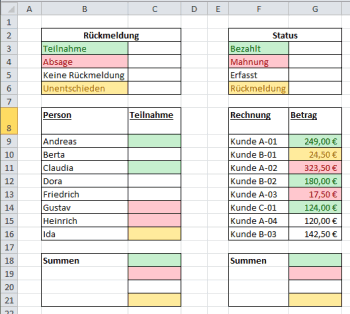
Nun könnte man natürlich auf die Idee kommen die einzelnen Rückmeldungen oder auch Rechnungsbeträge per Filter, wie im Artikel "Vorteil von Excel Formatvorlagen und Filter nach Farben oder Zellensymbolen aus bedingter Formatierung" zu sortieren um dann ein entsprechendes Teilergebnis zu berechnen. Dieses ist dann allerdings unschön, da sich ja die Farben auch ändern können. Zum Beispiel könnte die Rechnung Kunde-A-02 ja doch noch bezahlt werden und der Rechnungsbetrag ist einfach untergegangen.
Hier hat mich ein Kollege auf die Excel4-Makrofunktionen ZELLE.ZUORDNEN hingewiesen. Eine solche Makrofunktion kann nicht direkt im Tabellenblatt genutzt werden sondern muss im Namensmanager als benannte Formel eingerichtet werden. Eine sehr gute umfassende Beschreibung ist von Frank Arendt-Theilen im Artikel "Die Funktion ZELLE.ZUORDNEN() " veröffentlicht worden (der Artikel ist auch in der Microsoft Answers zu finden, aber mir ist die Verlinkung auf ein persönliches Blog immer lieber).
Frank Arendt-Theilen ist auch als Dozent unter anderen bei Video2brain als Autor tätig. Auf einige gute Schulungsvideos zu Excel (und andere Office Produkte) sind im Artikel "Video2brain - Onlineschulung per Videostreaming unter Android, Windows, iOS und Web" zu finden.
Das Schöne an dieser Funktion ist, dass hier nicht VBA aktiviert werden muss sondern diese direkt funktioniert. Allerdings muss in "neueren" Excelversionen (ab 2007) zur Nutzung der Makrofunktion die Datei als "Excel Arbeitsmappe mit Makros" (Dateiendung XLSM) gespeichert werden.
Nun aber zur tatsächlichen Lösung. Für Facebook Abonenten (siehe facebook.com/Unkelbach) ist dieses schon vor einigen Tagen angesprochen worden. Nun möchte ich aber die Lösung etwas ausführlicher beschreiben und zum Ende eine offene Frage stellen in der Hoffnung, dass vielleicht andere Excelblogs eine Lösung für diese Frage haben.
Über den Ribbon FORMELN kann in der Befehlsgruppe "Definierte Namen" der Namensmanager aufgerufen werden und hier zwei neue Namen definiert werden, wie in der folgende Abbildung schon dargestellt worden ist.
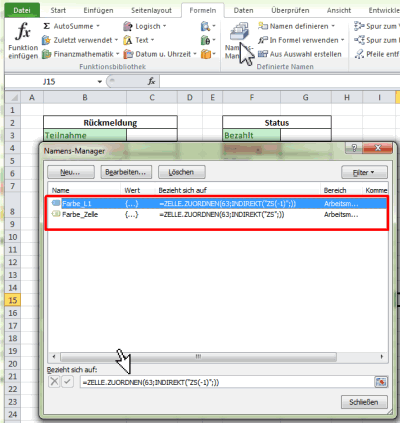
Zur besseren Lesbarkeit noch einmal beide definierte Namensfunktionen:
| Name | bezieht sich auf |
|---|---|
| Farbe_L1 | =ZELLE.ZUORDNEN(63;INDIREKT("ZS(-1)";)) |
| Farbe_Zelle | =ZELLE.ZUORDNEN(63;INDIREKT("ZS";)) |
Dabei wird über Farbe_L1 der Wert der Hintergrundfarbe der linken Zelle und über Farbe_Zelle der Wert der Hintergrundfarbe der aktuellen Zelle ausgegeben. Die indirekte Zuordnung von Zellen und Spalten anstatt direkt mit Werten zu arbeiten ist sehr verständlich (inklusive Hinweis auf internationale Excelversionen) im Artikel "#INDIREKT mit #Nummerierung" von Katharina Schwarzer auf soprani.at (Soprani Software @KatharinaKanns) beschrieben. Insgesamt sind nebenbei einige Twitteraccounts zu Excel sehr lesenswert, aber das nur am Rande.
Beschreibung ZELLE.ZUORDNEN
Die EXCEL4-Makroformel ZELLE.ZUORDNEN ist dabei wie folgt aufgebaut:
ZELLE.ZUORDNEN(Typ;Bezug)
Als Typ ist im oberen Beispiel 63 (Wert der Farbe für die Füllung (Hintergrund) einer Zelle und als Bezug ist wie beschrieben die Zelle eine Spalte (-1) der aktuellen Zelle oder aber die aktuelle Zelle selbst festgehalten. Näheres dazu ist auch im Artikel von soprani.at zu finden.
Sofern die Vordergrundfarbe (Muster) abgefragt werden soll kann hier als Typ 64 gewählt werden. Für die weiteren Argumente und weitere Typen verweise ich auf den Artikel von Frank Arendt-Theilen.
Jetzt können wir über =Farbe_L1 den Wert der Hintergrundfarbe einer Zelle links von der Formeleingabe ausgeben lassen.
Formeln automatisch auf markierte Zellen übertragen lassen (STRG + ENTER)
Hierzu markiere ich die Zellen D9:D16 sowie H9:H16 und trage als Wert in der Eingabezeile die Anweisung ein, dass hier die Hintergrundfarbe ausgegeben werden soll. Durch die Tastenkombination STRG und ENTER schliesse ich die Eingabe ab.
Auch wenn ich die Formel eigentlich in der Zelle H9 eingetragen habe, wird diese Formel automatisch auch in den anderen Zellen eingetragen.
Dieses ist eine Form des automatischen Ausfüllens durch das nicht Formatierungen überschrieben werden und gerade bei umfangreicher formatierten Tabellen für mich mittlerweile eine der Lieblingstastenkombinationen in Excel ist.
Im Ergebnis ist nun in der Spalte neben der Eingabe die Hintergrundfarbe als Zahlenwert stehen.
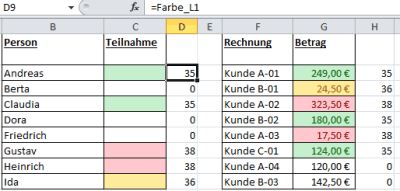
Hier kann nun per Zählenwenn oder SummeWenn im oberen Abschnitt die Teilnehmenden oder die Rechnungsbeträge ausgewiesen werden. Dabei kann natürlich auch in der Formel selbst ein Bezug auf die Zelle in der Legende per Farbe_L1 genommen werden.
ZÄHLEWENN Hintergrundfarbe der Zelle übereinstimmt
Um die jeweiligen Rückmeldungen zu zählen wird die Formelin den Zellen C3 bis C6 eingetragen, so dass hier die übereinstimmende Hintergrundfarben gezählt werden.=ZÄHLENWENN($D$9:$D$16;Farbe_L1)
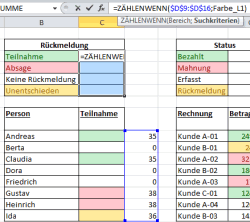
So hat als Beispiel GUT den Hintergrundfarbwert 35, so dass hier die beiden Rückmeldungen von Andreas und Claudia gezählt werden. Die beiden negativen Rückmeldungen von Gustav und Heinrich werden natürlich ebenso gezählt.
SUMMEWENN Hintergrundfarbe
Ebenso kann natürlich auch eine Summe gebildet werden, wobei der Suchbereich die Zellen H9:H16 und der Summenbereich die Zellen G9:G16 sind (elegant wäre es natürlich hier ebenfalls mit Namen zu arbeiten ;-)).Hier lautet die Formel demnach in den Zellen G3:G6wie auch in der Abbildung zu sehen ist.=SUMMEWENN($H$9:$H$16;Farbe_L1;$G$9:$G$16)
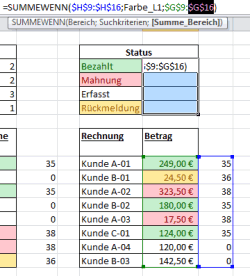
Farbergebnis mit direkten Bezug auf Zelle
Wir hatten ja eingangs auch per Namensmanager Farbe_Zelle definiert. Dieses kommt in der Summenzeile nun im Einsatz und gibt direkt in der Zelle selbst die Summen bzw. Teilnehmenden aus.So lautet die Formel für die Teilnehmende:
=ZÄHLENWENN($D$9:$D$16;Farbe_Zelle)
und für die Summe der Rechnungen;
und das gewünschte Ergebnis sieht dann wie folgt aus, wobei ich hier die Hilfsspalten D und H entsprechend ausgeblendet (bzw. Gruppiert) habe.=SUMMEWENN($H$9:$H$16;Farbe_Zelle;$G$9:$G$16)
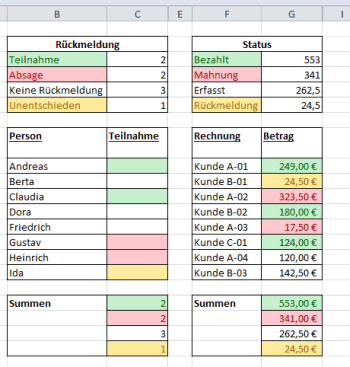
Im Ergebnis kann so also tatsächlich mit der Hintergrundfarbe in Excel gerechnet werden.
Natürlich ist der umgekehrte Weg vorhandene Zellen bedingt zu formatieren (siehe "Excel: bedingte Formatierung mit Pfeilen (Darstellung Tendenzen bei Veränderungen)") etwas pflegeleichter aber hier kann direkt mit entsprechend vorhandenen Formatierungen gearbeitet werden. Ausserdem sind Farben ja auch sprechende Informationen ;-) Ebenfalls ein Vorteil ist, dass fehlende Teilnehmende zum Beispiel Elisabeth oder Emil ebenfalls in der Liste ergänzt werden können und natürlich auch weitere Rechnungen in der Liste als bezahlt markiert oder auch andere Positionen ergänzt werden.
Offene Frage an andere Excelexperten
Leider habe ich es ohne Hilfsspalten nicht geschafft eine solche Berechnung hinzubekommen, würde mich aber sehr freuen, wenn als Kommentar eine entsprechende Lösung (gerne auch durch einen anderen Blogartikel auf den ich dann verlinken würde) ergänzt werden könnte. Ein variabler Index über die Hintergrundfarbwerte in Form einer Matrixfunktion wäre hier natürlich ein absoluter Königsweg, den ich aber leider nicht geschafft habe zu beschreiten.Aber auch mit der Hilfsspalte selbst ist die Lösung für manche Anwendungsfälle schon sehr hilfreich. Besonders elegant ist diese Lösung auch für Einrichtungen bei denen VBA per Gruppenrichtlinie in Excel deaktiviert ist... wobei dadurch auch die Excelansicht in SAP nicht mehr funktioniert was dann aber ein anderes Problemfeld ist.
Nachtrag Makrofunktionen und Excel 2016:
Ein Kollege hat mich an dieser Stelle auf einen Artikel zum Thema "In Excel mit Farben rechnen" von Martin (tabellenexperte.de) hingewiesen.Martin Weiß weist mich im Artikel zu den Kommentaren auf folgenden Sachverhalt aufmerksam gemacht:
Darauf hatte ich damals auf folgenden Umstand hingewiesen:
Martin Weiß (tabellenexperte.de)"Was mich jedoch gerade viel mehr irritiert: Die Lösung mit der ZELLE.ZUORDNEN-Funktion scheint unter der aktuellsten Excel-2016-Version nicht mehr korrekt zu arbeiten. Es wird nur noch ein #BEZUG!-Fehler ausgespuckt. In der exakt gleichen Variante unter Excel 2007 läuft alles einwandfrei. Da wird doch nicht etwa Microsoft diese schöne Funktion eingestampft haben…?"
Vielen Dank an dieser Stelle an meinen Kollegen für den Hinweis auf obigen Artikel den ich gerne zum Anlass nehme um auf die Filterfunktion nach Farben und Teilergebnis, das beides auf elegante Weise ebenfalls ein Rechnen nach Farben ermöglicht.Andreas Unkelbach: "Hallo Martin,
es scheint tatsächlich so zu sein, dass die Formel ZELLE.ZUORDNEN(63, ZELLE) noch funktioniert, so liefert mir zum Beispiel der Namensmanager mit ZELLE.ZUORDNEN(63, A2) die Hintergrundfarbe der Zelle A2. Allerdings scheint der indirekte Bezug mit =ZELLE.ZUORDNEN(63;INDIREKT(“ZS”;)) nicht mehr zu klappen…. was extrem schade ist.
Von daher könnte man zwar für die einzelnen Zellen eine Hintergrundfarbe ermitteln, aber es ist nicht mehr möglich bezogen auf die aktuelle Zelle die Hintergrundfarbe der versetzten Zelle auszulesen.
Vielleicht gibt es ja eine andere Bezugsformel, die hier ab Excel 2016 in Verbindung zur ZELLE.ZUORDNEN genutzt werden kann.
In Office 2013 scheint die Formel noch funktioniert zu haben siehe:
http://answers.microsoft.com/de-de/msoffice/wiki/msoffice_excel-mso_other/die-excel4-makrofunktion-zellezuordnen/6ee8af02-b52c-45b7-94ef-7f7bb7e45d88
Vielleicht hat es durchaus Vorteile nicht immer die aktuellste Excelversion zu nutzen ??
Verwirrte Grüße
Andreas
Manchmal ist Excel wirklich spannend. im Artikel "Summieren nach Farbe mit ZELLEN.ZUORDNEN (ohne VBA)" ist Lukas Rohr (excelnova.org) ebenfalls auf diese Formel eingegangen aber unter Excel 2019 scheint diese wieder zu funktionieren:
Vielen Dank für diesen Hinweis..eigentlich müssste ich diese Formel nun auch unter Excel 2016 erneut testen in der Hoffnung, dass dank Update die Formel vielleicht doch wieder funktioniert....Lukas Rohr "Mensch, ist ja spannend! Es scheint der Fehler wurde wieder behoben. Bei mir Excel 2019 (Office 365 Abo) Version funktioniert das jetzt wieder (also auch mit Argument 63)! Ich habe jetzt natürlich nicht jede Variante der Argumente durchprobiert, aber ich bin bis jetzt noch über kein solches Problem gestolpert."
Update 2020:
Unter Excel 2016 funktioniert die Formel wieder :-))) Offensichtlich ist hier durch ein Update die Makroformel wieder funktionierend.
An dieser Stelle muss ich übrigens meiner Frau zustimmen, die meinte als ich ihr erzählte, dass mich ein Kollege auf einen anderen Blogartikel hingewiesen hatte, den ich auch schon kommentiert hatte "Dein Internet ist ganz schön klein.. "
Berichtswesen nicht nur mit Excel
Beruflich ist ein Schwerpunkt meiner Arbeit das Controlling und Berichtswesen. Neben Excel arbeite ich hier auch besonders gerne mit SAP. Schon bei der Konzeption eines umfangreichen Berichtes und etwaiger Dashboards ist es hier hilfreich sich im Vorfeld passende Gedanken zu machen. Hier habe ich im Buch »Berichtswesen im SAP®-Controlling« (Buchvorstellung, für 19,95 EUR bestellen) einige Punkte festgehalten.
Im Blog finden Sie aber auch regelmäßig Praxisbeispiele rund um die Themen SAP, Berichtswesen und Controlling. Viele Beispiele sind dabei mit Bezug zur Hochschule aber können, wie der Artikel "Statistische Kennzahlen für Verrechnung in SAP - Umlage und Verteilung nicht nur im Hochschulcontrolling und Hochschulberichtswesen" auch für andere Branchen genutzt und als Grundlage zum Aufbau eines eigenen Berichtswesens genutzt werden.
Ich würde mich freuen, wenn meine Bücher (Publikationen) aber auch Schulungen (Workshop & Seminare) auch für Sie interessant wären. Weitere Partnerangebote, wie auch eine Excel Schulung zu Pivot finden Sie ebenfalls unter der Rubrik Onlineshop.

22:14 Uhr
Kundeneigene Transaktionen zu Berichten in PSM FM Haushaltsmanagement zum Beispiel Belegjournal anlegen (Variantentransaktion)
Ferner können durch die geschickte Wahl einer Variante auch erledigte Positionen, wie abgebaute Mittelbindungen, ausgeblendet werden, so dass nur die relevanten Positionen innerhalb einer Einzelpostenliste dargestellt werden und später auch nach Excel exportiert werden können (siehe auch "Grundlagen - Berichte von SAP nach Excel exportieren" )
Rechercheberichte
Die Grundlagen zur Erstellung eines Recherchebericht in PSM-FM (Public Sector Management-Haushaltsmanagement) habe ich in den Artikeln "Saldenliste für Fonds im Haushaltsmanagement Saldo gegen Ertrag und Saldo gegen Budget" und "Recherchebericht Budget + Ertrag ggü. Aufwand" ausführlich beschrieben. Allerdings sind Rechercheberichte mittlerweile auch im Bilanzreporting oder in der Ergebnisrechnung ein Berichtstool wie im Artikel "Rechercheberichte im Modul FI (Bilanzanalyse)" gezeigt wird.Solche Rechercheberichte können als Parametertransaktion, wie im Artikel "Parametertransaktion für Recherchebericht" beschrieben als kundeneigene Transaktion angelegt werden. Der Unterschied zwischen den einzelnen Transaktionsarten ist unter anderen auch im Artikel "Transaktion anlegen (Report, Parameter) bspw. für SAP Query / Unterschied Parameter- oder Reporttransaktion" beschrieben.
Bei der Erstellung von Rechercheberichten ist auch der Artikel "»Rechercheberichte de lux« im Modul PSM FM Haushaltsmanagement" lesenswert.
Nun soll aber für eine vorhandene Transaktion eine entsprechende Variante einer Einzelpostenauswertung angelegt werden.
Belegjournal - Obligo/Ist Alle Buchungen
Innerhalb des Belegjournal (Transaktion FMRP_RFFMEP1AX) zu finden unter
- Rechnungswesen
- Public Sector Management
- Haushaltsmanagement
- Infosystem
- Einzelposten
- Obligo und Ist
- Alle Buchungen (Transaktion FMRP_RFFMEP1AX )
Varianten zum Belegjournal PSM-FM Einzelposten
Hierbei sind verschiedene Felder schon ausgefüllt (u.a. auch mit Kennzeichen GPA ausschalten siehe Artikel "SAP Berichte alter Name Kostenstelle (falscher Stichtag)" oder auch "PSM: Selektionsvarianten und Wertübernahme aus vorherigen Selektionen") und müssen daher durch die Infouser nur noch um die relevanten Fonds oder Finanzstellen ergänzt werden.. Ein wichtiger Punkt ist auch hinter der Freien Abgrenzung unter den Obligo-Einzelposten der Punkt "Position erledigt" welcher per Optionen als Einzelwert aktiviert mit Leerzeichen gewählt sein sollte um abgebaute Mittelbindungen, die erledigt sind, nicht mehr anzeigen zu lassen.Für die Anzeigevarianten (benutzerübergreifend oder benutzerspezifisch) ist hier auch das Berechtigungsobjekt S_ALV_LAYO mit der Aktivität 23 für Pflegen. Ist die Berechtigung nicht vorhanden können nur benutzerspezifische Layoutvarianten gespeichert werden.
Neben der Variante ALLGEMEIN sind hier auch SACH für Sachmittel und PERSONAL für Personalmittel angelegt worden, so dass über diese Varianten entsprechende Selektionen vorweggenommen werden können und die Infouser direkt mit dieser Variante arbeiten können.
Nun sollen für diese einzelnen Varianten kundeneigene Transaktion (als Z* oder Y*) angelegt werden.
Der erste Gedanke wäre hier tatsächlich, vergleichbar zu CO Berichten eine sogenannte Variantentransaktion anzulegen.
Variantentransaktion anlegen
Anstatt hier direkt anhand des Belegjournal das Beispiel durchzugehen möchte ich die folgenden Schritte mit einen CO Bericht erläutern.Nehmen wir an, dass für den Bericht S_ALR_87013611 eine entsprechende Variante ALLGEMEIN angelegt ist. Nun kann über die Transaktion SE93 eine neue Transaktion angelegt werden.
Nachdem der neue Transaktionscode angegeben worden ist ist hier zum Einen ein Kurztext für die Transaktion anzugeben und als Startobjekt eine Auswahl getroffen werden.
Die erste Wahl wäre hier
"Transaktion mit Variante (Variantentransaktion)".
Danach kann die ursprüngliche Transaktion ausgewählt werden, in unseren Beispiel also S_ALR_87013611 und über das Feld Transaktionsvariante die entsprechende Variante der Transaktion. Leider stehen hier dann nicht die angelegte Varianten zur Verfügung. Gleiches gilt leider auch für das Belegjournal. Vermutlich würde diese Art der Transaktion mit Varianten der Transaktion KOK5 (CO Innenauftrag Stammdatenliste) funktionieren.
Also der zweite Versuch
"Programm und Selektionsbild (Reporttransaktion)"
Hier kann der Report (Technische Info) zur Transaktion hinterlegt werden z.B. GP4QLQKH46VZJ3P1A40A23S3HJG850 für S_ALR_87013611 .
Hier funktioniert dann auch für das Selektionsbild 1000 der Start mit der Variante die direkt hinterlegt werden kann.
Leider ist dieses nicht möglich für den Report hinter den Belegjournal (Report RFFMEPGAX zur Transaktion FMRP_RFFMEP1AX) Es erfolgt die Fehlermeldung "Es wurden keine geeigneten Varianten für Bild 1000 gefunden".
Somit bleibt auch hier nur die vertraute
"Transaktion mit Parametern (Paramtertransaktion)"
Hier können nun ebenfalls für die Transaktion START_REPORT unter anderen die Felder- Reporttyp
- Report
- Erweiterter Name
- Variante
Dazu wird in der Transaktion SE93 eine Parametertransaktion angelegt mit den Vorschlagswerten für die Transaktion START_REPORT. Wichtig ist nun, dass das Feld Einstiegsbild überspringen aktiviert wird. Ferner sollten im Abschnitt Klassifikation die GUI EIgenschaften geerbt werden. Nachdem die Transaktion START_REPORT mit Enter bestätigt worden sind, kann per F4 Auswahlhilfe in der Tabelle mit Vorschlagswerten die einzelnen Dynprofelder ausgewählt werden.
Interessant sind nun folgende Felder
| Name des Dynprofeldes | Wert |
|---|---|
| D_SREPOVARI-REPORT | RFFMEPGAX |
| D_SREPOVARI-VARIANT | Die angelegte Variante bspw. SACH oder PERS |
Sofern nun diese neu angelegte Transaktion gestartet wird, wird automatisch das Belegjournal mit den entsprechenden vorbelegten Feldern gestartet. Im Unterschied zu der eigentlichen Transaktion FMRP_RFFMEP1AX sind hier zwar noch weitere Abschnitte im Selektionsbild eingeblendet (Obligo/Ist und FI-Beleg), was am aufgerufenen Report liegt, aber auch diese Felder können per "Feld schützen" vor unbeabsichtigten Änderungen geschützt werden. Somit können also neben Recherchberichten auch Varianten des Belegjournal als eigene Transaktion angelegt werden.
Varianten schützen
Da diese Varianten durch die Parametertransaktion erwartet werden und die Transaktion START_REPORT nicht gegen das Berechtigungsobjekt S_TCODE geprüft wird sondern lediglich der hinter der Transaktion liegende Report (Berechtigungen für Recherchebericht oder auch Belegjournal) ist es notwendig, die Varianten zu speichern und die Option Variante schützen zu wählen.Sollten einmal geschützte Variante dennoch bearbeitet werden, ist sicherlich der Hinweis auf den Artikel "Frühjahrsputz oder geschützte Varianten und nicht mehr benötigte Rechercheberichte entfernen oder reorganisieren", aber auch die Notwendigkeit angelegte Berichte ordentlich zu dokumentieren ist auch im Artikel "Fachliche und technische Dokumentation von Selektionsvarianten und individuelle Berichte in SAP identifizieren" mit einigen Empfehlungen bedacht worden.
Der Vorteil an solcherart angelegten Transaktionen zum direkten Aufruf von Varianten von Standardberichten ist, dass man hier direkt auf diese Transaktionen im Support verweisen kann und das Berichtswesen nicht mehr innerhalb eines Handbuch auf verschiedene Handhabungen eines bestehenden Berichtes verweisen muss sondern hier die Möglichkeiten vorhanden sind die gewünschte Information in einer gewünschten Art und Weise darzustellen ohne dass dabei ein Missverständnis zustande kommt oder aber SAP wieder einmal ganz und gar andere Daten ausspuckt als der Berichtsempfänger eigentlich erwartet hätte.
Dennoch oder vielleicht auch gerade deswegen sollte sich hier sehr genau darüber Gedanken gemacht werden welche Berichte zur Verfügung gestellt werden und ferner sollte man sich darüber bewusst sein, dass weiterhin für die Endanwende die Möglichkeit besteht eine eigene Variante des Berichtes auszuwählen oder gar eine individuelle Berichtsvariante abzuspeichern. Gerade an dieser Stelle ist das Berichtswesen gleichzeitig mit Berechtigungswesen zu verknüpfen.
Einige interessante Ansätze liefern hier die Artikel "Belegartberechtigung F_BKPF_BLA" oder auch "SAP BC: Personalkontenberechtigungen". Auch wenn ich meine Diplomarbeit zur Erlangung des Grades eines Diplom-Betriebswirt (FH) über das Thema: "Berechtigungswesen in SAP auf Basis der Überarbeitung des vorhandenen Konzeptes der FH Gießen-Friedberg im Bereich Finanzwesen und Controlling" nicht veröffentlciht habe, mag ich an dieser Stelle doch die verwendete Literatur empfehlen und denke mir, dass Grundlagen wie "Welche User haben die Berechtigung zur Auswertung einer bestimmten Kostenstelle oder Innenauftrag?" auch weiterhin ihre Bedeutung und Berechtigung im Werkzeugkasten eines Keyusers haben sollten.
Nicht ohne Grund ist der Artikel "Unterschiedliche Auswertungsmöglichkeiten im Controlling (Report Writer, Recherchebericht, SAP Query) und natürlich Excel ;-)" stellvertretend für die Ansicht, dass heutzutage ein SAP Modul übergreifendes Denken und Nutzen der Werkzeuge der Module PSM-FM (Public Sector Management - Funds Management (Haushaltsmanagement)), CO (Controlling) aber auch FI (Finanzbuchhaltung) und HCM (Personalwesen) elementar für ein integratives und wirkungsvolles Berichtswesen, dass sicherlich nciht nur im Hochschulberichtswesen relevant ist.
Wichtig ist dabei, dass man sich aber auch über die Grenzen einer solchen Vorgabe im Klaren sein sollte und darauf achten muss, dass entsprechende Berichte weiterhin gepflegt werden müssen und spätestens zum Jahresabschluss die Varianten gepflegt werden sollten, was ihren Zeitraum oder andere Werte betreffen mag. So flexibel hier Berichte auch sein mögen, so pflegeintensiv kann hier auch das Vorgehen sein und daher ist eine Dokumentation auch ein wesentlicher Teil eines sinnvollen Berichtswesen und sei es auch nur, dass Nochfolgende CO Keyuser später einmal in ein Fachkonzept Controlling schauen können und nicht dazu gezwungen sind die Dokumentation selbst noch einmal umzuschreiben um ein Verständnis für das dahinter liegende Berichtswesen zu erlangen oder gar aus Versehen scheinbar nicht verwendete Varianten löschen, die dann später doch noch in bestimmten Varianten oder Transaktionen dringend benötigt werden.
Integratives ERP System ->modulübergreifendes Berichtswesen
Aber dieses ist vielleicht auch einer der Gründe warum das Thema Berichtswesen nie langweilig wird und sich nicht nur Keyuser gerne mit Themen wie "Grundlagen Kurzeinführung und Handbuch Report Painter Report Writer" oder auch "Grundlagen Kurzeinführung und Handbuch SAP Query" beschäftigen. Oftmals ist die Frage des Berichtswesen keine von IT Skills sondern eine des Mutes neue Möglichkeiten und Wege zu entdecken und diese dann für das eigene Berichtswesen umzusetzen.
Im Buch »Berichtswesen im SAP®-Controlling« bin ich ausführlich auf dies Thema eingegangen.
(01. Juni 2017) Paperback ISBN: 9783960127406
Für 19,95 € direkt bestellen
Oder als SAP Bibliothek-Flatrate *
Oder bei Amazon *
Aktuelle Schulungstermine Rechercheberichte mit SAP Report Painter
unkelbach.link/et.reportpainter/
17:55 Uhr
Auswertung sprechender Nummernkreisintervalle von CO Innenaufträgen mit Query Zusatzfeldcoding und Unterscheidung numerischer oder alphanumerischer Schlüssel
Sprechender Nummernkreis für CO Innenaufträge
Auch wenn die Verwendung von sprechenden Nummern nicht unumstritten ist (eine entsprechende Diskussion zu diesen Thema findet sich auch im Buch "Schnelleinstieg ins SAP Controlling (CO)" wo sowohl Vorteile als auch Nachteile einer Verwendung von sprechenden Nummern dargestellt werden. Wesentlicher Punkt war hier, dass Auftragsnummern im Nachhinein im Gegensatz zu anderen Stammdaten nicht verändert werden können und hier ein anfangs großzügig vorgesehener Nummernkreis nach einigen jahren eventuell aufgebraucht ist.Auf diese Diskussion gehe ich nun aber nicht weiter ein sondern nehme bestehende Nummernkreisintervalle und Zuordnung zu Bereichen als gegeben hin und möchte nun in einer Query klären in welchen Bereich ein CO Innenauftrag zuzuordnen ist.
Prüfung ob eine Auftragsnummer innerhalb eines Nummernintervall liegt
Innerhalb von Excel kann dieses, wie im Artikel "Prüfung inwieweit ein Wert, bspw. eine Kostenstelle, innerhalb eines Intrevalls (Gruppe) liegt in Excel" beschrieben" durch eine VERWEIS Funktion realisiert werden. Auch Stammdatengruppen, sogenannte Sets können über eine Query (siehe Artikel "Auflösen von Stammdatengruppen nach Einzelwerten - Einzelwerte zu Sets") durch die Verknüpfung zweier Auswertungen zugeordnet werden.
Eine erheblich elegantere Möglichkeit ist es aber in einer Stammdatenauswertung vergleichbar zur Gruppierung von FINANZIERUNGSZWECK auch die Innenauftragsnummernintervalle entsprechend einer Gruppe virtuell zuzuordnen.
Coding von Zusatzfeld für Gruppierungen
Im Artikel "Gruppierung von Finanzierungszwecken bei Drittmittelprojekten per Zusatzfeldcoding mit IF oder CASE" wurde ja schon die Zuweisung von einzelnen Werten je Fall (CASE) mit mehreren Bedingungen (OR) dargestellt, so dass einzelne Finanzierungszwecke zusammengefasst werden konnten. Als Beispiel waren hier die unterschiedlichen EU Rahmenprogramme und die Zuordnung zu EU Mitteln erwähnt.Einen ähnlichen Fall wurde schon im Abschnitt "Zusatzfeld VLE zur Darstellung virtueller Lehreinheit aus Teilstring der verantwortlichen Kostenstelle sofern nicht in einen anderen Feld ein Wert steht" des Artikel "Query über COEP, AUFK und FMFINCODE für Einzelposten Istkosten Innnenauftrag mit Stammdaten aus CO und PSM-FM sowie Spalten für Ertrag und Aufwand - Erster Teil Infoset als Datengrundlage" beschrieben.
Die Ermittlung der VLE im Infoset anstatt in der Query per lokale Zusatzfelder wie im Artikel "Query über verantwortliche Kostenstelle des Innenauftrag - Bestimmung der Lehreinheit im Fachbereich durch Teil der Kostenstellennummer" hat den enormen Vorteil, dass hier alle Query die auf dieses Infoset aufbauen auch die Angabe des Bereichs oder die VLE auswerten können ohne selbst in der Query mühsam Felder zu basteln.
Analog zur Excellösung werden hier die vorrangestellten Nullstellen durch NO-ZERO entfernt, so dass danach ein Größenvergleich durchgeührt werden kann. Dabei gehe ich davon aus, dass die Innenauftragsnummern tatsächlich numerisch sind. Andernfalls muss man sich mit der Reihenfolge von alphanumerischen Intervallen beschäftigen.
ABAP: Enthält Variable nur Zahlenwerte
Vorab sollte man sich jedoch bewust sein, dass ein Innenauftrag als Schlüsselfeld durchaus alphanumerische Werte enthalten kann. Hier stellt sich also die Frage, wie es möglich ist die Auftragsnummer zu überprüfen, ob tatsächlich nur Zahlenwerte enthalten sind.Hier kann eine Wenn Funktion (IF) mit der vergleichendenen Anweisung CO (contains only) weiter helfen. ABAP hat einige Vergleichsoperatoren, so dass hier Variablen mit Variablen oder aber auch mit bestimmten Werten verglichen werden können. Zu diesen logischen Ausdrücken gehört unter anderen CO (contians only), CN (contains not only) und weitere. Diese liefern ein Wahr wenn der Vergleich erfolgreich war und nur die Zeichen des Vergleichsparameter vorhanden war (CO) oder aber wenn noch weitere Zeichen dabei sind (CN). Interessant ist auch noch die Möglichkeit CS (contains string) womit vergleicht werden kann, ob eine bestimmte Zeichenfolge in einen Wert vorhanden ist.
Ein ausführliches Beispiel wäre
DATA: L_ZAHLEN(10) TYPE c VALUE = '0123456789'.
* L_zahlen enthaelt Zahlenwerte Leerzeichen
DATA: L_innenauftrag type AUFK-AUFNR.
IF L_innenauftrag CO L_ZAHLEN.
* Reine Auftragsnummer
ELSEIF.
* Alphanumerischer Innenauftrag
ENDIF.
Selbstverständlich lässt sich dieses auch ohne Definition einer Konstanten regeln. Hierzu kann folgende Anweisung erstellt werden:
IF AUFK-AUFNR CO '1234567890'.
* Innenauftrag hat nur Nummern
ELSEIF.
*Innenauftrag ist alphanumerisch
ENDIF.
Damit kann nun mit den vorhandenen Zahlenwerten weitergearbeitet werden.
Sollten auch Nachkommastellen oder Leerzeichen in Ordnung sein, muss der Vergleichsoperator um . und Leerzeichen erweitert werden. Allerdings sind dann neben Währungen oder Zahlen mit Nachkommastellen auch IP Adressen gültig. Als Beispiel ist hier der allzeits beliebte Public DNS (Domain Name System) von Google wie 8.8.8.8 oder 8.8.4.4 gültig. Sollte damit später gerechnet werden, ist das natürlich wesentlich schwieriger jedoch würde es 100 % in das Vergleichsmuster passen.Zugegeben diese Lösung ist nicht so elegant wie die Funktion ISNUMERIC innerhalb VBA (siehe Abschnitt "Negativzeichen hinter Zahlenwert" im Artikel "Office Integration - Excelansicht in SAP und Daten kopieren nach Excel", aber im Ergebnis liefert es in diesen Fall den gewünschten Effekt.
ABAP Prüfung ob Auftragsnummer innerhalb Nummernintervall
Nachdem mit oberen Coding geprüft worden ist, ob es sich bei der Auftragsnummer um eine Zahl handelt kann nun eine Prüfung erfolgen, inwieweit ein Innenauftrag innerhalb eines bestimmten Intervalls liegt und hierzu ein entsprechender Hinweis gegeben werden.Ausgangspunkt ist das Tabellenfeld AUFK-AUFNR mit insgesamt 12 Zeichen. Hierbei sind die Auftragsnummern, sofern sie nicht 12 Zahlen umfassen mit führenden 0 abgespeichert. Nun besteht entweder die Möglichkeit eine Hilfsvariable zu definieren und über die Anweisung:
ohne führenden 0 als ein achtstelligen Wert in die lokale Variable L_Innenauftrag zu speichern. Dieses hat dann aber den Nachteil, dass sofern wir einen mehrstelligen Nummernkreis anlegen diese ebenfalls angepasst werden muss.DATA: L_Innenauftrag TYPE C LENGTH 8.
WRITE AUFK-AUFNR TO L_INNENAUFTRAG NO-ZERO .
Daher ist es eleganter die führenden 0000 bei achtstelligen Innenauftragsnummern im Coding ebenfalls zu berücksichtigen.
Hierzu kann in der Definition des Infoset über die Schaltfläche ZUSÄTZE ein Zusatzfeld im Infoset angelegt werden.
In unseren Beispiel hat dieses folgende Eigenschaften:
Name: ZCOKEY
Langtext / Überschrift: ZCOKEY
Dieses hat den Vorteil, dass wir uns beim Coding leichter den Namen merken können (im Zusatzfeldcoding wird anhand des Namen der Wert zugewiesen.
Als Format bekommt das Feld TYP C (für Character) und eine Länge sowie Ausgabenlänge von jeweils 035 Zeichen.
Damit ist das Feld angelegt und es kann über die Schaltfläche CODING ZUM ZUSATZFELD ein entsprechendes Coding angelegt werden. Da wir nur numerische Innenauftragsnummern verwenden ist die im oberen Abschnitt erwähnte Prüfung ob es sich bei der Auftragsnummer um eine numerische Nummer handelt eigentlich obsolet, dennoch habe ich diese als äußere Klammer im Coding eingefügt.
WICHTIG / Nachtrag: CLEAR ZCOKEY
Es sollte darauf geachtet werden, dass die Variabele ZCOKEY durch die ABAP Anweisung CLEAR erst einmal geleert wird. Andernfalls merkt sich die Query bei mehreren Innenaufträgen den vorherigen Wert, sofern kein neuer Wert zugewiesen wird. Durch die Anweisung CLEAR wird die Variable bzw. das Zusatzfeld auf Initialwert zurückgesetzt. Sofern dieses nicht der Fall ist wundert man sich über die Ergebnisse.
Als einfaches Beispiel werden Buchprojekte auf Innenaufträgen abgebildet. Dabei sind Publikationen zu Office Produkten im Nummernkreis 4021*, SAP Literatur 4022* und BWL Bücher unter 4023* angelegt worden.
CLEAR ZCOKEY.
IF AUFK-AUFNR CO '1234567890'.
IF AUFK-AUFNR => '000040210000' AND AUFK-AUFNR <= '000040219999'.
ZCOKEY = 'Office Literatur'.
ELSEIF AUFK-AUFNR => '000040220000' AND AUFK-AUFNR <= '000040229999'.
ZCOKEY = 'SAP Literatur'.
ELSEIF AUFK-AUFNR => '000040230000' AND AUFK-AUFNR <= '000040239999'.
ZCOKEY = 'BWL Literatur'.
ENDIF.
ENDIF.
Natürlich ist dieses wesentlich einfacher durch Zuordnung von Profit-Centern wie die vorhandenen Profit-Center OFFICE, SAP, BWL möglich. Im Hochschulbereich könnten das Profit-Center für Landesmittel (L), Drittmittel (D) und Sondermittel (S) sein.
Endziffer Innenauftrag zusätzlich zum Nummernkreisintervall prüfen
Soll nun aber zusätzlich noch unterschieden werden, ob es hier ein gedrucktes Buch ist, eine elektronische Publikation oder die Vorbereitung auf ein Buch und dieses durch die letzte Endziffer des Innenauftrages festgelegt werden kann die IF Anweisung noch um eine weitere Bedingung erweitert werden. Die Endziffer 0 ist dabei für normale Buchprojekte, die Endziffer 1 für Print und 2 für Ebook.CLEAR ZCOKEY.
IF AUFK-AUFNR CO '1234567890'.
IF AUFK-AUFNR => '000040210000' AND AUFK-AUFNR <= '000040219999' AND AUFK-AUFNR+11(1) = '0'.
ZCOKEY = 'Office Literatur'.
ELSEIF AUFK-AUFNR => '000040210000' AND AUFK-AUFNR <= '000040219999' AND AUFK-AUFNR+11(1) = '1'.
ZCOKEY = 'Office Literatur PRINT'.
ELSEIF AUFK-AUFNR => '000040210000' AND AUFK-AUFNR <= '000040219999' AND AUFK-AUFNR+11(1) = '2'.
ZCOKEY = 'Office Literatur Ebook'.
...
ENDIF.
ENDIF.
Durch die Offset Anweisung AUFK-AUFNR+11(1) wird das letzte Zeichen der 12 Stelligen Innenauftragsnummer des Tabellenfeld AUFNR der Tabelle AUFK verwendet.Durch die optionalen Angaben eines Offsets +<o> und eine Länge (<l>) direkt hinter dem Feldnamen <f>, wird der Teil des Felds, der auf Position <o>+1 beginnt und die Länge <l> hat, als eigenes Datenobjekt angesprochen. Diese Möglichkeit haben wir auch im Feld ZAUFNR für den Artikel "SAP Query innerhalb des SAP Moduls PSM FM beziehungsweise Haushaltsmanagement" verwendet um PSM Fonds mit CO innenaufträgen zu verknüpfen.
ACHTUNG: Sobald die IF Bedingung erfüllt ist werden keine weiteren Bedingungen geprüft, daher ist hier entsprechende Sorgfalt zu walten.
Weitere Bestandteile der Innenaufragsnummer als Bedingung prüfen
Entsprechend oberen Codingbeispiel ist es natürlich auch möglich weitere Bestandteile der Innenauftragsnummer als Prüfmerkmal zu verwenden. Insgesamt wären hier acht Bedingungen möglich. Ein anderes Beispiel zu Print und Ebook wären bei Gebäudeinnenaufträgen eine Unterscheidung nach Bewirtschaftung und Bauunterhaltung :-) Vielleicht haben Sie dann noch einen dreistelligen Standort oder eine Organisationseinheit (zum Beispiel einen Fachbereich) innerhalb ihrer sprechenden Auftragsnummer verschlüsselt und wollen diese auflösen.Nummernintervall und Bestandteile der Innenauftragsnummer (hier: Endziffer) per IF und CASE überprüfen
Nehmen wir hierzu wieder das Intervall der SAP Bücher als Beispiel und betrachten folgendes schöne CodingIm ersten Absatz des Coding werden nur Nummern behandelt und alphanumerische Innenaufträge ignoriert. Danach werden anhand des Nummernintervalls das Genre (hier SAP Literatur) festgelegt. Danach wird für die Bücher (hier nur das Intervall SAP Literatur) die Endziffer als Argument in der CASE Anweisung übergeben und die verschiedenen Zustände per WHEN ausgewertet.CLEAR ZCOKEY.
IF AUFK-AUFNR CO '1234567890'.
IF AUFK-AUFNR => '000040210000' AND AUFK-AUFNR <= '000040219999'.
ZCOKEY = 'Office Literatur'.
ELSEIF AUFK-AUFNR => '000040220000' AND AUFK-AUFNR <= '000040229999'.
ZCOKEY = 'SAP Literatur'.
ENDIF.
IF AUFK-AUFNR => '000040220000' AND AUFK-AUFNR <= '000040229999'.
CASE AUFK-AUFNR+11(1).
WHEN '1'.
ZCOKEY = 'SAP Literatur PRINT'.
WHEN '2'.
ZCOKEY = 'SAP Literatur EBOOK'.
ENDCASE.
ENDIF.
ENDIF.
Ein klein wenig eleganter (da für alle Publikationen) ist das natürlich mit CONCATENATE womit zwei Strings miteinander verbunden werden.
Im Beispiel wären dieses der String 'Ebook' oder 'Print' mit den vorher festgelegten Genre (welches in der Variable COKEY schon über die IF Schleife festgelegt wurde.
Konkret wäre hier also der Abschnitt wie folgt anzupassen.
Die Abap AnweisungIF AUFK-AUFNR => '000040210000' AND AUFK-AUFNR <= '000040239999'.
CASE AUFK-AUFNR+11(1).
WHEN '1'.
CONCENTATE ZCOKEY ' Print' INTO COKEY RESPECTING BLANKS.
WHEN '2'.
CONCENTATE ZCOKEY ' Ebook' INTO COKEY RESPECTING BLANKS.
ENDCASE.
ENDIF.
CONCATENATE altenstring neuenstring INTO altenstring REPSECTING BLANKS.
verkettet getrennte Zeichenfolgen zu einer Zeichenfolge. Durch das Argument RESPECTING BLANKS wird auch das Leerzeichen vor der Art der Publikation ' Print' oder ' Ebook' berücksichtigt.
Alternative Profit-Center-Rechnung
Aus verschiedenen auch eingangs erwähnten Gründen haben wir uns gegen diese Vorgehensweise in unserem Buch entschieden und statt dessen Profit-Center genutzt um die einzelnen Publikationsfelder des im Buch erwähnten Verlages abzudecken.Für 19,95 € direkt bestellen
Oder als SAP Bibliothek-Flatrate *
Ebook ISBN: 9783960120414
Sofern Sie aber eine wesentlich feingliedrigere Zuordnung von Innenauftragsnummern zu entsprechenden Nummernbereichen haben, kann hier eine wesentlich feingliedriger Unterscheidung der einzelnen Innenaufträge aus sprechenden Nummern bei extern vergegebenen Auftragsnummern hinterlegt werden. Gerade bei einer Vielzahl von Sondermitteln oder unterschiedlichen Landesmitteln die nur anhand der Nummer unterschieden werden kann es hier für neue Kolleginnen und Kollegen eine Hilfe sein, wenn diese hier eine kurze Erläuterung erhalten um was für eine Art von Projekten es sich dabei handelt.
Verwendung Zustazfeld COKEY für Projektbereich in Query
Sofern nun also das Zusatzfeld in eine Feldgruppe übernommen worden ist besteht auch die Möglichkeit in einer Query auf diese Bezug zu nehmen. Im Ergebnis kann somit die im Artikel "Query Einzelpostenliste Innenauftrag mit Ausweis Ertrag und Aufwand Zweiter Teil Query zur Datenaufbereitung" vorgestellt Query um weitere Informationen wie auch die FINGRUPPE erweitert werden.
Sofern zu einzelnen Innenaufträgen auch die Mittelherkunft anhand eines Ordnungsbegriffes klar definiert ist (siehe "FI-AA Anlagenbuchhaltung: Klassifizierung von Anlagen") kann in einer Quey auch die korrekte Zuordnung von Ordnungsbegriff und Innenauftragsnummernbeeich verglichen werden. Hierzu verweise ich gerne auf den Artikel "Zusammenfassung Query über Anlagenzugang - Auswertung Investitionen aus Profit-Center-Rechnung", aber dieses ist dann auch wieder ein anderes teils auch komplexeres Thema. Grundsätzlich sind aber mit SAP Query nicht nur Stammdatenauswertungen, Analysen und die Darstellung von Bewegungsdaten möglich sondern auch eine Unmenge an Kombination aus vorhandenen Daten und sogar die Neuinterpretation von im System vorhandenen Daten, so dass eine Menge an bisher in Excel erfolgte Schritte nun sozusagen einen Schritt vorverlagert nach SAP gemacht werden können.
Hinweis:
Eine kurze Einführung in das Thema SAP Query habe ich im Artikel
"Grundlagen Kurzeinführung und Handbuch SAP Query" beschrieben und hoffe Ihnen hier eine Einführung ins Thema bieten zu können.
Aktuelle Schulungstermine Rechercheberichte mit SAP Report Painter
unkelbach.link/et.reportpainter/
18:54 Uhr
Fachliche und technische Dokumentation von Selektionsvarianten und individuelle Berichte in SAP identifizieren
In den meisten Berichten ist dieses über
- SPRINGEN ->
- VARIANTEN ->
- ANZEIGEN
oder aber direkt wie bei der KOK5 durch die Schaltfläche ANZEIGEN (die mit der Brille) möglich in Form einer ALV Liste diese anzuzeigen.
Sofern hier aber kein Druckersymbol aktiv ist, fällt es schwer die getofffenen Merkmale zu dokumentieren. Allerdings gibt es dafür hinter der rechten Maustaste die Option TABELLENKALKULATION wodurch die dargestellte Liste mit den Einzelwerten in eine beliebige Tabellenkalkulation exportiert werden kann.
Sollte hier einmal das falsche Format in Kombination mit "Immer das gewählte Format anwenden" gewählt haben dürften die Ausführung zum Abschnitt SALV_BS_ADMIN im Artikel "Grundlagen - Berichte von SAP nach Excel exportieren" nützlich sein.
Vorhandene Varianten transportieren
Gerade bei der Dreiteilung eines SAP System (Develop (Entwicklung), Quality (Qualitätssicherung), Productiv (Produktivsystem)) kann es auch erforderlich sein vorhandene Varianten auf ein jeweils nachgelagertes System zu transportieren.Die hierzu erforderlichen Schritte sind unter "Transport von Selektionsvarianten" beschrieben.
Grundsätzlich sollte eine umfangreiche Dokumentation zu einmal angelegten Berichten immer vorhanden sein welche nicht nur dann relevant wird, wenn aus Versehen eine Variante gelöscht wurde. Zumindest die übergreifend zur Verfügung gestellten Selektionsvarianten sind sinnvollerweise festzuhalten.
Wie schon im Artikel "Geschützte Selektionsvarianten entsperren" erläutert sind die einzelnen angelegten Varianten in der Tabelle VARID "Variantenkatalog" hinterlegt.
Anhand von Varianten häufig genutzte Berichte identifizieren
Gerade bei einen Jobwechsel wo die vorherige Stelleninhaber kaum Dokumentationen über die individuellen Berichte (FI, CO) hinterlassen haben kann hier abseits von der Suche innerhalb ABAP Workbench, Report Painter und SAP Query eine entsprechende AUswertung weiterhelfen. Über das Feld ENAME der Tabelle VARID kann anhand des Benutzername als Selektionsmerkmal zu jeden genutzten Programm (Feldname REPORT) entsprechende Reports identifiziert werden. Dabei sind die Einträge AQ* z.B. SAP Query, GP* dürfen Berichtsgruppen für Report Writer /Painter sein etc..Anhand der Queryy "Tabellen hinter Transaktionscode oder ABAP Programm über eine SAP Query ermitteln" kann hier auch der umgekehrte Weg beschritten werden um anhand des ABAP Reports die zugehörige Transaktion aus der Tabelle TSTC "SAP-Transaktions-Codes" zu ermitteln. Wobei es hier auch hilfreich ist in dieser Tabelle nach Z oder Y Transaktionen zu schauen, sofern solche angelegt worden sind.
Wobei in diesen Fall auch die Tabelle SMEN_BUFFC ("Tabelle für die Ablage der Favoriten") hilfreich sein kann, da doch die meistens genutzten Berichte von Usern in den Favoriten abgespeichert werden. Die verschiedenen Individualiserungsmöglichkeiten sind auch im Artikel "Benutzereigene SAP Menüs (Favoriten, Benutzermenü, Bereichsmenü)" erwähnt worden.
Fachliche und technische Dokumentation von Berichten
Ferner kann sowohl auf Sicht der Anwendenden eine "Dokumentation von Berichtsgruppe und Berichtsdokumentation bei Report Painter und Writer Berichten" von Berichten beim Aufruf des Berichtes hilfreich sein als auch aus technischer Sicht wie im Artikel "Report Painter Übersicht von Elementen und Merkmale zur Darstellung der Struktur und Aufbau eines Berichtes" beschrieben .Wobei gerade die eigenentwickelten Berichten ein Thema für sich selbst. Hier verweise ich sehr gerne auf folgende Grundlagenartikel:
- "Grundlagen Kurzeinführung und Handbuch SAP Query "
- "Grundlagen Kurzeinführung und Handbuch Report Painter Report Writer"
Im Zusammenspiel zwischen Entwicklung und Anwendung sollte daher der Punkt Dokumentation sowohl in Richtung Handbuch für Anwendende als auch für die technische Seite betrachtet werden. Hier mag ich auch sehr gerne auf zwei Dokumentationstools beziehungsweise Software in dieser Richtung hinweisen. Besonders die "Software für Prozessbeschreibungen (DIA)" eignet sich für die "Graphische Darstellung von Tabellenverknüpfungen bspw. bei Query" oder auch "Ereignisgesteuerte Prozesskette in DIA darstellen (weitere Objekte einfügen)", Daneben merke ich aber auch, dass mir die Software XMIND, wie im Artikel "Mindmapping und Sketchnotes im Beruf nutzen für Brainstorming oder Mind Mapping mit XMIND" beschrieben nutze. Diese eigent sich sogar dafür Aufgaben oder Organisationen darzustellen.
Inhaltlich ist daher das Thema Berichtswesen sicherlich auch auf Dauer noch ein Thema, dass regelmäßig hier im Blog aufschlägt und aufschlagen wird.
Microsoft Office 365 Abo verlängern
Microsoft Office 365 Home
Microsoft Office 365 Business Premium
Microsoft Office Produkte - Jahreslizenz und Dauerlizenzen
* Als Amazon-Partner verdiene ich an qualifizierten Käufen über Amazon.
19:32 Uhr
PSM-FM Grundlagen Finanzierungszweck im Haushaltsmanagement bei Recherchebericht und Selektion
Darstellung Finanzierungszweck im Recherchebericht
Aus Sicht einer Anwendenden ist es aber oftmals so, dass nicht eine Stammdatenliste sondern ein Bericht für diverse Projekte hier hilfreich ist. Natürlich kann innerhalb eines erstellten Rechercheberichtes (siehe "Saldenliste für Fonds im Haushaltsmanagement Saldo gegen Ertrag und Saldo gegen Budget") anhand des Würfelmodells bei der Auswertung von der Darstellung der Fonds auf Finanzierungszwecke gewechselt werden.Unter den Punkt Navigation ist ein Vorrat der verfügbaren Merkmale des Berichts vorhanden. Hier kann nun der Finanzierungszweck mit einfachen Klick markiert werden und per Klick auf die Schlüsselspalte die Darstellung von Fonds auf Finanzierungszwecke gewechselt werden. Sofern Sie nun ein Merkmal wie einen bestimmten Finanzierungszweck doppelt klicken wird dieses als Merkmalsfilter gesetzt und es werden alle Fonds zu diesen Merkmal dargestellt Sofern Sie hier die Merkmalsdarstellung erneut auf Fonds umstellen oder alternativ auch die Fonds per Doppelklick als Filter verwenden um dann die Buchungskonten auf Ebene der Finanzpositionen dargestellt zu bekommen.
Es kann jedoch sein, dass Sie schon im Vorfeld nur Fonds eines bestimmten Finanzierungszweck auswerten wollen. Dazu können Sie im Einstiegsbild des Rechercheberichtes auf die Wertauswahlhilfe (F4 Taste) gehen und erhalten eine Suchhilfe über die Fonds. Im Reiter "Suche über Attribute" ist es dann möglich über die Fondsart oder eben auch Finanzierungszweck schon die relevanten Fonds auszuwählen.
Hintergrund: Finanzierungszweck als Stammdatum im Modul PSM-FM
Nebenbei handelt es sich beim Finanzierungszweck um ein Stammdatum, dass Sie in der Stammdatenpflege des Fonds unter- Rechnungswesen
- Public Sector Management
- Haushaltsmanagement
- Kontierungselemente
- Fonds
Sofern Sie weitere Finanzierungszwecke benötigen besteht die Möglichkiet diese ebenfalls als Stammdatum mit Bezeichnung und Beschreibung anzulegen.
Diese werden ebenfalls innerhalb des Finanzkreises angelegt. Sie finden die Funktion unter:
- Rechnungswesen
- Public Sector Management
- Haushaltsmanagement
- Kontierungselemente
- Fonds
- Finanzierungszweck
Gerade beim Stammdatenverzeichnis (Transaktion S_KI4_38000039 - Verzeichnis der Fonds) ist die Verwendung eines Finanzierungszwecks sehr praktisch. Nebenbei gerade im Zusammenhang mit Rechercheberichten dürfte auch der Artikel "Frühjahrsputz oder geschützte Varianten und nicht mehr benötigte Rechercheberichte entfernen oder reorganisieren" bei der Pflege eines aktiven Berichtswesen sinnvoll.
Exkurs nach CO
Neben den einzelnen Merkmalen im Haushaltsamangement (Modul PSM - Public Sector Management / Komponente FM - Funds management) in der öffentlichen Verwaltung kann hier auch das Controlling eine spannende Komponente sein.Hier verweise ich gerne auf den Artikel "CO Objekte indirekt auswerten Teil 2/2 hier: Innenauftrag zum Fond WIPLAN" als weiteren Beleg für ein integratives System. wo sich gerade im Rechnungswesen auch die ein oder andere überraschende Überschneidung finden lässt.
Aktuelles von Andreas Unkelbach
unkelbach.link/et.reportpainter/
unkelbach.link/et.migrationscockpit/
19:54 Uhr
Report Writer oder Report Painter Berichte über Dateisystem inklusive Bibliothek Variablen und Berichtsgruppe exportieren und importieren
Da ich mich in letzter Zeit auch wieder vermehrt mit der Frage rund ums Berichtswesen beschäftigt habe und hier auch Grundlagen wie "Kopfzeilen im Report Painter auch bei Export nach Excel verwenden" Thema waren, möchte ich hier für bestehende umfangreiche Berichte eine kurze Anleitung zum Austausch von vorhandenen Berichten schreiben.Für SAP Query habe ich dieses im Abschnitt "8. Query und Infoset per Upload/Download transportieren" der "Grundlagen Kurzeinführung und Handbuch SAP Query" beschrieben, allerdings ist dieses beim Export im Bereich Report Painter und Report Writer etwas umfangreicher, so dass ich hier einen ausführlicheren Artikel für sinnvoll erachte.
Die Reihenfolge der folgenden Erläuterungen beruht darauf, dass die Komponenten aufeinander aufbauen, so dass ich hier die Erläuterung vom übergreifenden Objekt (einer Bibliothek), über Variabeln, den eigentlichen Bericht und danach die Berichtsgruppe erläutern möchte. Dabei nutze ich gleichzeitig die Gelegenheit auf Beispiele zum jeweiligen Element zu verweisen.
Berichtsbibliothek exportieren
In der Regel werden Berichte in einer der vorhandenen Bibliotheken angelegt, sei es nun 8A2 für die Profit-Center-Rechnung, 1VK für die Kostenstellenrechnung oder 6O1 für Innenaufträge. Manchmal kann es jedoch hilfreich sein eine eigene Bibliothek anzulegen, zum Beispiel wenn man weitere Merkmale aktivieren oder eigene Merkmale hinzufügen möchte.Hier habe ich entsprechende Beispiele in folgenden Artikeln festgehalten:
- "Erweiterung Bibliothek 8A2 Ausweis Kostenstelle und Innenauftrag bei Selektion Profit-Center in ReportWriter" - hierdurch können innerhalb der Profit-Center-Rechnung die betroffenen CO-Objekte Innenauftrag und Kostenstelle mit ausgegeben werden
- "Erweiterung Report Writer Berichtsbibliothek 1CT zur Darstellung rollierendes Geschäftsjahr für Kostenstelle und Innenauftrag"
Innerhalb des SAP Menü finden Sie die Einstellungen zur Bibliothek im Menü unter:
- Infosystem
- Ad-Hoc-erichte
- Report Painter
- Report Writer
- Bibliothek
Im folgenden Dialog können Sie dann eine Bibliothek auswählen und im Feld Export-Datei den Speicherort festlegen. Hier habe ich mir angewöhnt als Dateiendung *.rwp zu verwenden und im Dateinamen die Importtransaktion anzugeben. Für die Bibliothek ZPC wäre der Dateiname also GR28-ZPC.RWP. Dieses erscheint mir sprechend und erleichtert später auch die Dokumentation zum Import der Datei.
Variablen für Report Painter / Report Writer exportieren
Sofern für bestimmte Berichte eigene Variablen angelegt worden sind, sollten auch diese entsprechend exportiert werden. Ein Beispiel dazu ist im Artikel "Mehrjahresvergleich im ReportWriter/Painter mit variabler Spaltenanzahl je Jahr dank Variablen" beschrieben wodurch ein dynamischer Mehrjahresvergleich erfolgen kann. Hier können mehrere Jahre miteinander verglichen werdne und es werden nur entsprechend viele Spalten ausgegeben wie zwischen aktuellsten und ältesten Geschäftsjahr liegen.Auch hier kann über HILFSMITTEL->TRANSPORTIEREN->EXPORTIEREN oder IMPORTIEREN die Funktionen aufgerufen werden. Die Verwaltung von Variablen ist unter:
- Infosystem
- Ad-Hoc-erichte
- Report Painter
- Report Writer
- Variable
Als Datei Exportdatei würde ich hier ebenfalls GS18 gefolgt vom Variablenname (oder einer Beschreibung) und der Dateiendung .RWP vorschlagen.
Damit sind schon die komplizierten Dinge erledigt und wir können uns den Export von Bericht und Gruppe widmen, die auch im SAP Menü hinterlegt sind.
Report Painter / Report Writer Bericht exportieren
Tatsächlich ist die Funktion zum Export und Import von Berichten im SAP Menü unter- Infosysteme
- Ad-Hoc-Berichte
- Report Painter
- Hilfsmittel
- Transportieren
- Berichte
Hier ist es dann hilfreich in einem beliebigen Texteditor (Notepad als Beispiel) über SUCHEN & ERSETZEN den Kostenrechnungskreis des eigenen Systems als Beispiel der Kostenrechnungskreis BUCH durch den im Zielsystem verwendeten Kostenrechnungskreis zu ersetzen. Sofern ihr Kostenrechnungskreis dreistellig und der Zielrechnungskreis vierstellig ist, vergessen Sie nicht das Leerzeichen ebenfalls in der Suche zu berücksichtigen. Als Beispiel könnte "KRK " durch "BUCH" und umgekehrt ersetzt werden.
Berichtsgruppe exportieren
Wesentlich unproblematischer ist der Export und Import von Berichtsgruppen. Diese Funktion ist unter:- Infosysteme
- Ad-Hoc-Berichte
- Report Painter
- Hilfsmittel
- Transportieren
- Berichtsgruppen
Notwendigkeit Transportauftrag
Leider gibt es eine Sache, die nicht per Datei ausgetauscht werden kann. Dies ist eine eigene Transaktion wie im Artikel "Parametertransaktion für Reporwriter" beschrieben. Diese kann jedoch relativ einfach selbst angelegt werden und wie im Artikel "Benutzereigene SAP Menüs (Favoriten, Benutzermenü, Bereichsmenü)" beschrieben ins eigene Berichtskonzept eingebunden werden.Austausch von Exportdateien
Die Möglichkeiten des Export per Dateisystem und natürlich das nachfolgenden Imports ermöglichen hier eine sehr fruchtbare Zusammenarbeit über SAP Systemen hinweg. Die von mir gewählte Dateiendung RWP für Report Writer Painter ist übrigens gerade aus der Erfahrung zum Austausch von Berichten per Mail entstanden. SAP selbst schlägt als Exportdatei die Endung TXT für Textdatei vor. Leider zeigen manche Mailprogramme diese nicht als Mailanhang an sondern binden diese Textdateien dann in den Mailtext ein. Glücklicherweise ist RWP eine unbekannte Dateiform, so dass ich diese problemlos versenden kann und diese auch nicht eingebunden werden. Ein weiterer Vorteil ist, dass eine solche Datei auch in ein Wissensmanagementsystem zum Beispiel ein Wiki wie Dokuwiki eingebunden werden kann. Hier mag ich gerne auf die Anleitung im Artikel "Dokuwiki Plugin CKGEdit und Hochladen von PDF, Excel oder andere Medien" verweisen und könnte mir vorstellen, dass dieses auch für andere Tools möglich ist.Hinweis:
Eine kurze Einführung in das Thema Report Painter und Report Writer habe ich im Artikel "Grundlagen Kurzeinführung und Handbuch Report Painter Report Writer" beschrieben und hoffe Ihnen hier eine Einführung ins Thema bieten zu können.
Microsoft Office 365 Abo verlängern
Microsoft Office 365 Home
Microsoft Office 365 Business Premium
Microsoft Office Produkte - Jahreslizenz und Dauerlizenzen
* Als Amazon-Partner verdiene ich an qualifizierten Käufen über Amazon.
21:22 Uhr
Kopfzeilen im Report Painter auch bei Export nach Excel verwenden
Jedoch hatte ich letztens eine Anfrage erhalten, dass eine definierte Kopfzeile weder beim Export des Berichts als Excel noch bei aktivierter Excelintegration dargestellt wird, obgleich hier einige Grunddaten hinterlegt worden sind. Neben der direkten Antwort ergibt sich aus dieser Fragestellung auch der folgende Artikel.
Export nach Excel oder als Liste
Grundsätzlich ist der Export nach Excel ja schon im Artikel "Grundlagen - Berichte von SAP nach Excel exportieren" beschrieben worden. Hier kann es, wie im Artikel "Fehlende Daten bei OfficeIntegration (ReportWriter)" zwar tatsächlich Probleme geben, aber ein Grund warum die Kopfzeile nicht mit übertragen wird, war mir bisher nicht klar.Mein erster Gedanke zum Erhalt dieser Information ist gewesen den Bericht direkt als Liste zu sichern. Hierdurch ist zwar die Formatierung nicht mehr verfügbar, aber es werden alle Informationen wie in SAP dargestellt ebenfalls exportiert. Diese Funktion ist unter
- SYSTEM ->
- LISTE ->
- SICHERN ->
- LOKALE DATEI
Da nun aber ein bestimmter, relativ komplexer und damit erläuterungsbedürftiger Bericht einrichtungsübergreifend verteilt werden soll, ist es sicherlich sinnvoll auch bei aktivierter Office-Integration beziehungsweise Export nach Excel diese Information ebenfalls zur Verfügung zu stellen.
Berichtstext als Kopfzeile im Report Painter festlegen
Innerhalb des Berichtes (zum Beispiel über die Transaktion GRR2) kann im Menü über- ZUSÄTZE ->
- BERICHTSTEXTE ->
- KOPFZEILEN
Diese Kopfzeile wird automatisch als Zeile im Bericht ausgegeben und kann optisch auch mit einem Rahmen und diversen anderen Layout versehen werden.
Allerdings ist diese Zeile, wie schon erwähnt bei der aktivierten Officeintegration oder beim Export nach Excel nicht vorhanden.
Berichtstext als Text für Export festlegen
Hier gibt es jedoch einen weiteren Punkt, den ich bisher immer übersehen hatte, der eine Kopfzeile auch für exportierte Berichte ermöglicht.Diese ist unter
- ZUSÄTZE ->
- BERICHTSTEXTE ->
- TEXT FÜR EXPORT
Besonders spannend ist dieses bei Verwendung einer Variation innerhalb eines Berichtes in der zum Beispiel innerhalb einer Kostenstellengruppe navigiert wird. Im Beispielbericht "Erweiterung Report Writer Berichtsbibliothek 1CT zur Darstellung rollierendes Geschäftsjahr für Kostenstelle und Innenauftrag" wird zum Beispiel eine Innenauftragsgruppe ausgewertet (innerhalb der Bibliothek 1CT) nun kann als Kopfzeile und auch als Berichtstext nicht nur die selektierten Innenauftragsgruppe sondern auch der Verantwortliche, Antragssteller, Laufzeit etc. mit exportiert werden, so dass vor der eigentlichen Tabelle noch eine Vielzahl an darüber hinaus gehenden Informationen hier hinterlegt werden können.
Text aus Vorlage importieren
Empfehlenswert ist es dabei aber sowohl Kopfzeile als auch die Texte für den Export zu pflegen. Sofern aber schon eine umfangreiche Kopfzeile (als Beispiel) angelegt worden ist, kann diese problemlos über das Menü- TEXT ->
- VORLAGE
Sofern noch nicht bekannt möchte ich, neben der weiter unten verlinkten Grundlagenartikel zu Report Painter und Report Writer auch auf meine Buchempfehlung hinweisen:

Für etwa 59,90 € bei Amazon bestellen
Eine ausführliche Beschreibung ist unter den Buchvorstellungen als "Praxishandbuch Report Painter/ Report Writer" zu finden.
Hinweis:
Eine kurze Einführung in das Thema Report Painter und Report Writer habe ich im Artikel "Grundlagen Kurzeinführung und Handbuch Report Painter Report Writer" beschrieben und hoffe Ihnen hier eine Einführung ins Thema bieten zu können.
Aktuelles von Andreas Unkelbach
unkelbach.link/et.reportpainter/
unkelbach.link/et.migrationscockpit/
17:25 Uhr
Frühjahrsputz oder geschützte Varianten und nicht mehr benötigte Rechercheberichte entfernen oder reorganisieren
ACHTUNG: Hinterlegte Variante in Z- oder Y-Transaktion
Sollten Sie eine Parametertransaktion angelegt haben in der eine Variante mit der Bezeichnung ALLGEMEIN mit übergeben wird (Parameter D_SREPOVARI-VARIANT) müssen Sie entweder diesen Wert löschen oder erneut eine Variante mit der Bezeichnung ALLGEMEIN erneut anlegen, sofern Sie diese gelöscht haben. Alternativ kann die Parametertransaktion nicht mehr gestartet werden. Zur Pflege einer Parametertransaktion verweise ich gerne auf "Transaktion anlegen (Report, Parameter) bspw. für SAP Query / Unterschied Parameter- oder Reporttransaktion". Damit ist auch für einen Recherchebericht diese zu beachten und ggf. bei der Berichtskonzeption zu beachten.
Vorhandene Rechercheberichte
Gerade wenn Sie in den letzten Jahren auch viel mit Rechercheberichten (unabhängig ob nun im Haushaltsmanagement (PSM-FM) wie im Artikel "Saldenliste für Fonds im Haushaltsmanagement Saldo gegen Ertrag und Saldo gegen Budget", "Rechercheberichte im Modul FI (Bilanzanalyse)" in der Ergebnisrechnung oder in der Profit-Center-Rechnung stellt sich die Frage, wie Sie nicht mehr benötigte Berichte entfernen beziehungsweise löschen können.Dieses soll am Beispiel eines Recherchebericht im Bereich der öffentlichen Verwaltung (public sector management) im Haushaltsmanagement (funds management) sprich im Modul PSM-FM erläutert werden.
Aufbau Rechercheberichte
Während die Berichtsdefinition (Aufbau des Ergebnisblatt) innerhalb eines Formular festgelegt wird, wird die Steuerung des Berichtes in einen Bericht definiert (inkl. aller Merkmale die für den Würfel (Merkmalaustausch) zur Verfügung stehen. Um entsprechende Berichte zu starten kann entweder eine Transaktion wie Rechercheberichhte ausführen (für PSM-FM ist dieses die Transaktion FMEQ) oder alternativ eine kundeneigene Transaktion zum Aufruf der Berichte, wie im Artikel "Parametertransaktion für Recherchebericht" angelegt werden.
Rechercheberichte reorganisieren beziehungsweise löschen
Laut Dokumentation im Customizing ist das Löschen von Berichten und Formularen über die Reorganisierung vorgesehen. Hier kann über eine Liste von selektierten Berichten und Formularen diese dann inklusive der zugehörige Daten gelöscht werden.Diese Funktion ist im Customizing (Transaktion SPRO) unter:
- Public Sector Management
- Haushaltsmanagement Öffentliche Verwaltung
- Informationssystem
- Rechercheberichte
- Bericht -> Bericht reorganisieren (Transaktion FME6)
- und danach
- Formulkar -> Formular reorganisieren (Transaktion FME5)
Sofern jedoch einzelne Berichte beziehungsweise Formulare gelöscht werden sollen, ist es in meinen Augen wesentlich einfacher diese über die Transaktionen Bericht ändern (Transaktion FMEL) und hier über das Menü RECHERCHEBERICHT-> LÖSCHEN (UMSCH + F2) beziehungsweise im Anschluss Formular ändern (Transaktion FMEO) und hier über FORMULAR -> LÖSCHEN (UMSCH + F2) zu löschen.
Berichtsdaten löschen
Wie im Artikel "Formatanzeige im Recherchebericht (Darstellung in 1 EUR)" im Abschnitt Berichtsdaten sichern beschrieben besteht auch bei Rechercheberichten die Möglichkeit Daten zu halten (einzufrieren). Eine vergleichbare Funktion ist auch bei Report Painter / Report Writer Berichten durch Extrakte (siehe "ReportWriter Grundlagen - Extrakte sichern und verwalten") möglich. Um diese gespeicherten Daten zu löschen ist allerdings tatsächlich die Reorganisierung sehr praktisch die in diesen Fall unter:
- Public Sector Management
- Haushaltsmanagement Öffentliche Verwaltung
- Informationssystem
- Rechercheberichte
- Bericht
- Berichtsdaten reorganisieren (Transaktion FME7)
Grundsätzlich ist eine Bereinigung von Berichten und vorhandenen Varianten sicherlich sinnvoll nicht nur aus Speicher- und Performancegründen sondern auch für eine bestehende Berichtsdokumentation und Handhabung von Berichten. Zumindest im Kreise von Kolleginnen und Kollegen ist es oft sinnvoll hier einen gewissen Aufwand in der Bereinigung von bestehenden Berichten und eventuell nicht mehr benötigte Varianten sich Gedanken zu machen.
Auch hier gilt, ebenso wie im Berechtigungswesen, die Umsetzung der Philosophie von "So viele Berichte wie nötig, so wenig Pfelgeaufwand wie irgendwie möglich".... Hier ist es einfach eine Frage von Übersichtlichkeit, Pflegeaufwand oder auch Nutzen von einzelnen Maßnahmen.
Entsprechend spannend ist natürlich die Fragestellung, wie das lokale Berichtswesen organisiert wird und einige spannende Ansätze bietet hier sicherlich der Artikel "Unterschiedliche Auswertungsmöglichkeiten im Controlling (Report Writer, Recherchebericht, SAP Query) und natürlich Excel ;-)". Von daher kann ich hier nur allen Lesenden dieses Artikel viel Vergnügen bei der Bereinigung bestehender und Konzeptierung eigener Berichte wünschen.
Berichtswesen im SAP®-Controlling (📖)
Für 19,95 € direkt bestellen
Oder bei Amazon ** Oder bei Autorenwelt
14:56 Uhr
Gruppierung von Finanzierungszwecken bei Drittmittelprojekten per Zusatzfeldcoding mit IF oder CASE
Hintergrund: Anwendung Finanzierungszweck im SAP Modul Public Sector Management (PSM)
Innerhalb des Modul Haushaltsmanagement (PSM-FM) können zur Unterscheidung von Drittmittelprojekten als Merkmal sogenannte Finanzierungszwecke genutzt werden. Unerhalb der Fonds können hier einzelne Finanzierungszwecke angelegt, geändert oder auch angezeigt werden. Diese können dann innerhalb der Stammdaten von Fonds im Abschnitt Zusatzdaten ebenso wie Budgetprofile (siehe "Budgetprofil klassische Budgetierung") gepflegt werden. Hierbei handelt es sich um einen alphanummerischen Schlüßel der als Gruppierung und Auswertungsmerkmal für Fonds verwendet werden kann.Die Finanzierungszwecke können unterhalb:
- Rechnungswesen
- Public Sector Management
- Haushaltsmanagement
- Stammdaten
- Kontierungselemente
- Fonds
- Finanzierungszweck
Finanzierungszweck in einer Query einbinden (Zusatzfeld oder Zusatztabelle)
Innerhalb einer Query können Sie diese dann sowohl als Zusatzfelder eingebunden werden (siehe "SAP Query ABAP Coding im Zusatzfeld für Verknüpfung Innenauftrag und Fond bzw. Finanzierungszweck oder auch Status GESPERRT bei Innenaufträgen") oder durch Verknüpfung der Tabelle FMFINCODE mit den Stammdaten der Innenaufträge (Tabelle AUFK) als Zusatztabelle (siehe "Query über COEP, AUFK und FMFINCODE für Einzelposten Istkosten Innnenauftrag mit Stammdaten aus CO und PSM-FM sowie Spalten für Ertrag und Aufwand - Erster Teil Infoset als Datengrundlage") zugeordnet werden.Unterschied CASE WHEN zu IF, ELSEIF Statement
So detailiert entsprechende Finanzierungszwecke abgebildet werden kann es doch auch für das interne Berichtswesen interessant sein mehrere Finanzierungszwecke (FINUSE). Für eine entsprechende Auswertung sollten dann mehrere Finanzierungszwecke zusammengefasst werden wodurch dann zum Beispiel die Fiannzierungszwecke EU/ESF, EU/FRP6, EU/FRP7, EU/FRP8 und andere Mittel der Europäischen Union zu einen gemeinsamen Merkmal "EU" zusammengefasst werden, so dass hier verschiedene Drittmittelprojekte die durch die EU finanziert werden insgesamt zusammengefasst werden.Schon bei der Darstellung im Abschnitt "Zusatzfeld VLE zur Darstellung virtueller Lehreinheit aus Teilstring der verantwortlichen Kostenstelle sofern nicht in einen anderen Feld ein Wert steht" wurden einzelne Daten ausgelesen und über eine IF Schleife das Zusatzfeld per IF und ELSEIF einen Wert zugewiesen.
Die Besonderheit von IF Statements ist, dass hier besondere Prüfungen vorgenommen werden können. Neben IF gibt es aber auch die Möglichkeit per CASE Anweisung durch ABAP Code den Einzelwert eines Feldes direkt zu prüfen.
Insgesamt können in einer CASE Abfrage bis zu acht Zustände (Bedingungen) überprüft werden.
Der Syntax dazu lautet:
Hierdurch ist die Case Anweisung wesentlich flexibler da mehrere Bedingungen per ODER verknüpft werden können, allerdings muss eine absolute Übereinstimmung mit den Werten vorhanden sein. Sofern mit Platzhaltern * gearbeitet werden soll, ist dann doch eher die Variante von IF und ELSEIF hilfreich.CASE variable.
WHEN bedingung1 OR bedingung2 .
..
Ausgelöste Aktion
..
WHEN bedingung9 OR bedingung10.
..
Ausgelöste Aktion
...
WHEN OTHERS.
..
Kein Fall tritt ein
..
ENDCASE.
IF variable = wert.
..
ausgelöste Aktion
..
ELSIF bedingung.
..
ausgelöste Aktion bei der die Bedingung, die auch komplexer sein darf, zutrifft.
..
ELSE.
..
ausgelöste Aktion, wenn keine Bedingung zutrifft.
..
ENDIF.
Im Grunde ist diese Funktion vergleichbar mit anderen Skriptsprachen. So wäre bei PHP ein vergleichbarer Fall mit IF (siehe "Wenn das Wörtchen if nicht wär...") oder SWITCH (siehe "Hierhin switchen, dahin switchen...") vergleichbar. Dieses ist auch einer der Gründe, warum ich zum Erlernen einer Programmiersprache auch gerne auf PHP und natürlich das Buch "PHP für dich, Version 2014: So einfach war PHP-lernen noch nie!" verweise, da es sehr anschaulich die Grundlagen einer Programmiersprache darstellt und PHP relativ einfach im Bereich Webseiten für eigene Projekte bzw. die private Homepage genutzt werden kann.
Nun aber wieder zurück zur Anwendung der CASE Anweisung bei Fonds und ihren Finanzierungszwecken.
Zur Erinnerung wir haben den Finanzierungszweck entweder über ein Zusatzfeld (und damit in der Variable finuse) oder über eine Zusatztabelle und damit über das Tabellenfeld FMFINCODE-FINUSE vorliegen.
Exkurs Finanzierungszweck über Zusatzfeld finuse
Zusatzfeld PSM-FM Finanzierungszweck aus Fond
Das Coding für das Feld FINUSE sieht dabei wie folgt aus (wobei statt BUK natürlich Ihr Buchungskreis im Coding hinterlegt sein sollte):
* Lokale Variablen definieren
DATA: L_FINZWECK type FMFINCODE-FINUSE.
DATA: L_FOND type FMFINCODE-FINCODE.
DATA: L_AUFTRAG type AUFK-AUFNR.
* Zuweisung von Variablen aus der Selektion
L_AUFTRAG = AUFK-AUFNR.
* Verschieben des gespeicherten Wertes in der Tabelle AUFK um 4 Zeichen
* HINTERGRUND:
* Das Fekd AUFK-AUFNR hat insgesamt 12 Zeichen.
* Die achtstellige Auftragsnummer wird mit 0000 aufgefüllt
* Durch die Verschiebung ist die Auftragsnummer direkt in der
* lokalen Variable gepseichert.
SHIFT L_AUFTRAG BY 4 PLACES LEFT.
L_FOND = L_AUFTRAG.
* Über die Selektabfrage hat nun das Feld Fond die richtige Länge
SELECT SINGLE finuse FROM fmfincode INTO L_FINZWECK
WHERE fikrs = 'BUK'
AND fincode = L_FOND.
* Abfangen eines Fehlers und Wertzuweisung in Zusatzfeld
IF sy-subrc <> 0.
CLEAR finuse.
ELSE.
finuse = L_FINZWECK.
ENDIF.
ACHTUNG: Länge der Auftragsnummer / Fondsnummer beachten!
Im oberen Coding gehen wir davon aus, dass Innenauftrag und Fond jeweils acht Stellen haben. Sollte die Auftragsnummer bzw. Fondcode nur siebenstellig sein ist die Zeile auf
SHIFT L_AUFTRAG BY 5 PLACES LEFT
anzupassen.
Um nun auf die Variable oder den Finanzierungszweck zuzugreifen legen wir ein neues Zusatzfeld an.
Zusatzfeld FINANZIERUNGSGRUPPE mit CASE Anweisung
Über die Schaltfläche Zusätze (F5) bzw. innerhalb der Transaktion SQ02 (Pflege des Infosets) über SPRINGEN-> ZUSÄTZE ZUM KNOTEN kann ein eigenes Zusatzfeld angelegt werden. Hierzu kann im Register Zusätze die Schaltfläche Anlegen ausgewählt werden. Es erscheint eine Maske in der der Name des Zusatzfeldes angegeben werden soll (im folgenden Beispiel FINGRUPPE) und die Art der Zusatzinformation. Neben des schon angesprochenen Zusatzfeldes sind dieses: Zusatztabelle, Zusatzstruktur und Coding. In unserem Beispiel soll ein Zusatzfeld mit den Namen FINGRUPPE angelegt werden.
Dieses hat folgende Eigenschaften: Langtext und Überschrift haben beide Finanzierungsgruppe erhalten. Die Formatangabe wurde über LIKE-Referenz idenitsch zum Feld FMFINCODE-FINUSE gehalten. Damit entspricht dieses Feld den Formatangaben in der Tabelle FMFINCODE (Typ C (Character) Länge 016 Ausgabenlänge 016). Dieses sollte, sofern Sie FINUSE per Zusatzfeld definiert haben, in einen tiefergelegten Codingabschnitt hinteregt werden.
Damit ist das Feld angelegt, hat jedoch nur eine Datendefinition aber noch keine eigene Daten (anders bei der Zusatztabelle, die sich direkt aus der Datenbank einen passenden Datensatz liest).
Nachdem ein Feld jedoch angelegt ist kann über die Schaltfläche "Coding zum Zusatz" ein passendes ABAP Coding für das Feld hinterlegt werden
Hier entscheidet dann die erste Zeile des Coding woran die Bedingungen überprüft werden sollen.
1. Variante Orientierung am Zusatzfeld FINUSE.
Wie in oberen Beispielcoding ersichtlich erhält die Variable finuse ihren endgültigen Wert durch die Anweisung
finuse = L_FINZWECK.
Somit ist die erste Zeile des Coding für unsere FINANZIERUNGSGRUPPE also:
CASE finuse.
2. Variante Einbindung als Zusatztabelle
Sollten Sie die Tabelle FMFINCODE als Zusatztabelle über das Zusatzfeld ZAUFNR eingebunden haben (siehe oben verlinkten Artikel) würde die erste Codingzeile wie folgt lauten:
CASE FMFINCODE-FINUSE.
3. Coding mit Bedingungen
In beiden Fällen kann das Coding nun wie folgt weitergehen, so dass eine entsprechende Ausgabe erfolgen wird.
WHEN 'EU/ESF' OR 'EU/FRP7' OR 'EU/FRP8' OR 'EU/FRP6'.
FINGRUPPE = 'EU-Projekte'.
WHEN 'INDUSTRIE'.
FINGRUPPE = 'Industrie'.
WHEN OTHERS.
FINGRUPPE = 'Andere Projekte'.
ENDCASE.
Insgesamt können je WHEN Zeile acht Varianten als Bedingung gesetzt werden.
Sinnvoller ist es natürlich bei WHEN OTHERS. dann den Finanzierungszweck des Fond auszugeben.
Für die Zusatztabelle wäre hier das Coding:
WHEN OTHERS.
FINGRUPPE = FMFINCODE-FINUSE.
ENDCASE.
und für das Zusatzfeld:
WHEN OTHERS.
FINGRUPPE = finuse.
ENDCASE.
Damit kann dann später noch entschieden werden, was mit einen Finanzierungszweck passieren soll und gegebenenfalls künftig eine weitere Bedingung mit eingebaut werden.
Anwendungsgebiet Finanzierungsgruppe
Während in einer Drittmittelstatistik Daten möglichst ausführlich dargestellt werden sollten kann es für Managementberichte sinnvoll sein vorhandene Daten zusammen zu fassen und so diese Projekte gruppiert darzustellen. Hierzu eigent sich dann tatsächlich die Methode der Finanzierungsgruppe, da hiermit die Ergebnisse einer Auswertung (als Beispiel sei hier der Recherchebericht "Saldenliste für Fonds im Haushaltsmanagement Saldo gegen Ertrag und Saldo gegen Budget" um eine Stammdatenliste ergänzt werden die sowohl CO Stammdaten, Klassifizierungsmerkmale als eben auch die Fiannzierungsgruppe mit ausweisen kann. Für weitere Möglichkeiten einer solchen Query verweise ich gerne auf die Artikelserien:
- "Query über COEP, AUFK und FMFINCODE für Einzelposten Istkosten Innnenauftrag mit Stammdaten aus CO und PSM-FM sowie Spalten für Ertrag und Aufwand - Erster Teil Infoset als Datengrundlage"
- "Query Einzelpostenliste Innenauftrag mit Ausweis Ertrag und Aufwand Zweiter Teil Query zur Datenaufbereitung"
- "SAP Query ABAP Coding im Zusatzfeld für Verknüpfung Innenauftrag und Fond bzw. Finanzierungszweck oder auch Status GESPERRT bei Innenaufträgen"
- "Query über verantwortliche Kostenstelle des Innenauftrag - Bestimmung der Lehreinheit im Fachbereich durch Teil der Kostenstellennummer"
- "SAP Query - Auswertung Merkmale der Klassifizierung am Beispiel Fonds in PSM-FM"
- "Weitere Zusatzfelder im Infoset mit ABAP Coding zur Verwendung in SAP Query über die Tabellen AUFK und FMFINCODE"
Hinweis:
Eine kurze Einführung in das Thema SAP Query habe ich im Artikel
"Grundlagen Kurzeinführung und Handbuch SAP Query" beschrieben und hoffe Ihnen hier eine Einführung ins Thema bieten zu können.

Smartwatch -Smarte Geräte (Wearable) am Handgelenk
21:20 Uhr
Datentrends für Drittmittelstatistik mit Sparklines ab Excel 2010 darstellen durch Liniendiagramme in Zellen
Definition laut Wikipedia zu "Sparkline":
"Sparklines, auch Wortgrafiken genannt, werden dazu benutzt, um Zahlen in einem Text auf platzsparende Weise grafisch zu erklären. In der Form eines stark miniaturisierten (Zeitreihen)- Diagramms zeigen Sparklines die historische Entwicklung eines numerischen Wertes und geben ihm so den Kontext, der für seine Interpretation wichtig ist. Entwickelt und benannt wurde das Konzept von Edward Tufte, einem Professor der Yale-Universität."
In Excel sind Sparklines tatsächlich kleine Diagramme die nicht als extra Objekt (Diagramm) aus Tabellen generiert werden sondern eher ein Diagramm welches im Hintergrund einer Zelle gelegt werden kann um für eine Datenreihe einen Trend darzustellen. Eine klassische Verwendung von Sparklines sind sicherlich
Währungs- oder Börsenkurse aber auch zur Datenanalyse können diese für Zeitreihen verwendet werden. Gerade im Bereich der Analyse von Drittmitteln können diese recht schnell einen ersten Eindruck von Trends vermitteln und dabei platzsparender als Diagramme sein.
Als Beispiel kann folgende stark vereinfachte Tabelle mit Drittmitteldaten für die Geschäftsjahre 2010 bis 2015 betrachtet werden.
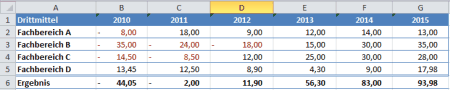
Hierbei sind sowohl positive als auch negaitve Werte erfasst, allerdings ist trotz niedriger Werte nicht sofort erkennbar, wie sich insgesamt die Werte für den einzelnen Fachbereich oder die Abteilung entwickelt hat.
Bisherige Formen der Trendanalyse beziehungsweise Vergleich von einzelnen Werten
Bevor in diesen Artikel ausführlicher auf die Möglichkeiten der Sparklines eingegangen wird, möchte ich noch einmal die bisher hier im Blog schon dargestellten Formen der Analyse von Daten in Form von Diagrammen oder andere meistens weitergehende Analysen in Erinnerung rufen beziehungsweise auf diese Möglichkeiten verweisen
.
Bedingte Formatierung für Vergleich zweier Werte dank bedingter Formatierung mit Pfeilen
Für den Vergleich von zwei Werten (Vergleich von Salden von zwei Jahre) kann die im Artikel "Excel: bedingte Formatierung mit Pfeilen (Darstellung Tendenzen bei Veränderungen)" beschriebene Methode verwendet werden.
Zur Erinnerung diese Darstellung sieht dann wie folgt aus:
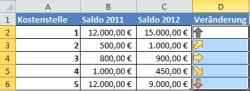
Hier wird anhand von Pfeilen erklärt, wie sich der Saldo 2011 zum Saldo 2012 verändert hat.
Wenn ich nun aber mehrere Jahre, wie im oberen Beispiel die Jahre 2010 bis 2015, vergleichen möchte kann ich dieses allerdings nicht mehr durch eine einfache Pfeilrichtung darstellen sondern möchte hier einen Trend darstellen.
Grenzwertanalyse in Form von Pivottabellen und entsprechende 3D-Säulendiagramm
Eine ernsthafte Analyse würde hier die Drittmittel ggf. noch auf Ebene einzelner Lehreinheiten, Instute oder gar Professuren herunterbrechen um diese dann auch ausführlicher, wie bspw. im Artikel "Excel Pivottabelle Darstellung Grenzwerte Einnahmen auf Projekte je Person durch Zuordnung VZÄ auf verantwortlicher Kostenstelle" ausführlicher zu analysieren. Hierdurch könnte ein dreidimensionales Säulendigramm in der Art von folgender Abbildung entstehen.
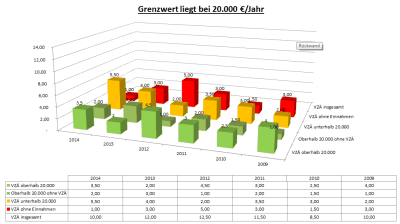
Vergleich unterschiedlicher Werte über gestapelte Säulendiagramme mit Summenausweis
Alternativ könnten die Daten auch noch um einzelne Mittelgeber angereichert werden und hier vergleichbar zum im Artikel "Gestapelte Säulendiagramme in Excel mit Summenausweis" beschriebenen Diagramm mit Unterscheidung je Mittelgeber anstatt Gesamtkosten getrennt nach Personal, Sach und AfA erstellt werden.
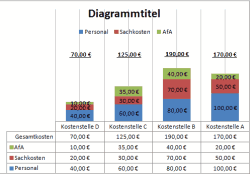
Diese Diagramme sind allesamt sicherlich sinnvoll benötigen aber relativ viel Platz und nehmen eigentlich gleichzeitig auch schon eine Interpretation der Daten vorweg. Im Gegensatz dazu können Sparklines direkt eine schnelle Analyse von Zahlenreihen ermöglichen.
Trendanalyse von mehreren Daten durch das Erstellen von Sparklines (Einführung in Grundlagen von Sparklines ab Excel 2010)
Um nun tatsächlich Sparklines zu nutzen werden die Zellen H2 bis H5 markiert und über den Ribbon "Einfügen" in der Befehlsgruppe "Sparklines" eine der Sparklinesarten eingefügt.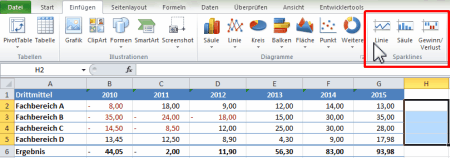
Insgesamt stehen hier drei Arten von Sparklines zur Verfügung.
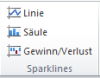
Im einzelnen sind dieses:
- Liniensparklines
Hier werden die einzelnen Werte mit einer Linie verbunden, so dass eine Entwicklung dargestellt wird. - Säulensparklines
Hier wird jeder Wert als eigene Säule dargestellt (klassisches Säulendiagramm) - Gewinn-/Verlustsparkline
Hierbei wird ebenfalls ein Säulendiagramm dargestellt. Allerdings werden hier nicht die exakten Werte dargestellt sondern positive Werte als +1 und negative als -1 eingefügt. Somit sind hier auf einen Blick positive und negative Tendenzen ersichtlich. Allerdings werden diese nicht in der Höhe unterschieden.
Die entsprechende Sparklines werden in den Hintergrund einer Zelle eingefügt. Da wir mehrere Zellen markiert haben (Zelle H2 bis H5) sind diese gleichzeitig als gruppiert, so dass hier Formatierungs- und Skalierungsoptionen gemeinsam genutzt werden können. Zwar kann eine Gruppierung von ausgewählten Sparklines auch im Nachhinein vorgenommen werden, allerdings ist es so meiner Meinung nach viel einfacher.
Im nächsten Schritt wird der Datenbereich der darzustellenden Daten festgelegt.
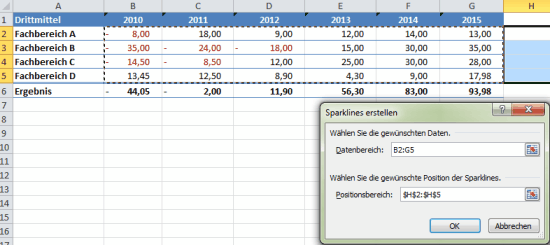
Im Beispiel wird der Datenbereich mit B2:G5 beschrieben, Dieses entspricht den einzelnen Drittmittelwerten je Fachbereich. Als Position der Sparklines wird hierbei die Spalte H beziehungsweise die Zellen H2 bis H5 festgelegt.
Danach werden in der Spalte H schon die ersten Sparklines dargestellt und der Ribbon (Befehlsleiste) für Sparklines Entwürfe öffnet sich.
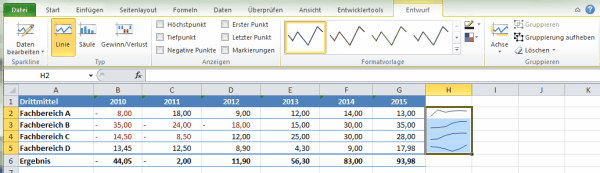
Soweit sieht die Entwicklung schon einmal sehr nett aus, allerdings können hier noch weitere Einstellungen vorgenommen werden, die oftmals sinnvoll sind.
Unter der Schaltfläche "Daten bearbeiten" kann die Behandlung von Leeren Zellen festgelegt werden.
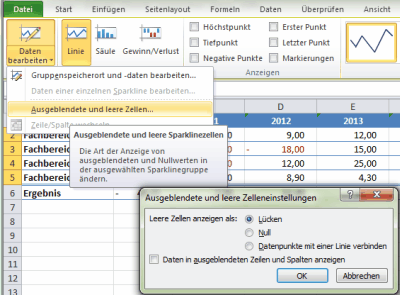
Hier bietet sich bei Liniendiagrammen die Option "Datenpunkte mit einer Linie verbinden".
Innerhalb der Befehlsgruppe "Anzeigen" habe ich den Punkt "Markierungen" aktiviert, so dass hier jeder Sparkliniedatenpunkt hervorgehoben wird (es wird ein Punkt auf der Linie dargestellt). In der Befehlsgruppe "Formatvorlage" können dann auch noch entsprechende Farben und Formate der Linie beziehungsweise auch vorhandene Formatvorlagen ausgewählt werden. Ein in meinen Augen wichtiger Punkt ist hier tatsächlich die Möglichkeit negative Datenpunkte rot zu färben.
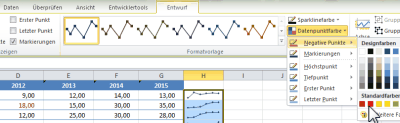
Damit sehen die einzelnen Linien schon einmal wesentlich "schöner" aus.
Da hier mehrere Sparklines als Gruppe definiert wurden (entweder gleich bei der Erstellung oder über die in der Befehlsgruppe "Gruppieren" vorhandene Schaltfläche "Gruppieren") besteht nun noch eine weitere wichtige Möglichkeit zur Definition der einzelnen Achsen. Hierbei habe ich folgende Einstellungen vorgenommen.
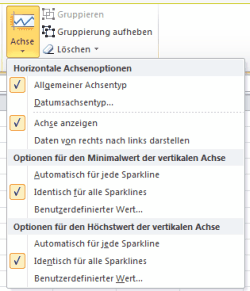
Besonders wichtig sind hier in meinen Augen, "Achse anzeigen" und sowohl für Minimalwert und Höchstwert identische Werte je Sparkline zu verwenden. Um ein wenig Abstand zu haben, besteht auch die Möglichkeit hier einen benutzerdefinierten Wert festzulegen, so dass hier ein wenig Platz oben und unten im Diagramm vorhanden ist. Hierbei ist zu beachten, dass tatsächlich nur der vorhandene Zellenplatz für die Sparkline festgelegt wird.
Im Ergebnis für obiges Beispiel kann dieses dann wie folgt aussehen:
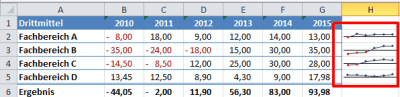
Das Ergebnis ist tatsächlich rot markiert. Soweit dürften die Möglichkeiten relativ klar sein. Besonders charmant ist dabei, dass durch das Einfügen von Liniendiagrammen im Hintergrund der Zelle hier auch noch Text oder andere Möglichkeiten vorhanden sind. Für die Ergebniszeile (Ergebnis) habe ich hier diese Möglichkeit direkt genutzt.
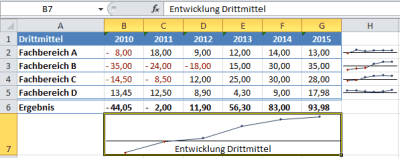
Hierbei wurde in der Zelle B7 ein Sparkline über die Ergebniszeile (Summe) der Zellen B6:G6 festgelegt. Zur schöneren Darstellung wurden dann die Zellen B7 bis G7 miteinander verbunden und entsprechend die Zellenhöhe angepasst.
Da die Sparkline im Hintergrund der Zelle eingefügt ist kann hier tatsächlich noch eine ergänzende Information zum Beispiel der Text "Entwicklung Drittmittel" ergänzt werden.
Zu beachten ist hier, dass diese Sparklines nur in aktuellen Excelversionen (ab Excel 2010) und im XLSX Format dargestellt werden. Ebenso wie die im Artikel "Pivottabellen ab Excel 2010 dynamischer filtern mit Datenschnitten am Beispiel Hochschulfinanzstatistik" vorgestellten Datenschnitten wird diese Funktion dann gar nicht dargestellt. Entsprechend sinnvoll kann es daher sein die so erstellten Tabellen entweder als PDF oder vor der Versendung mit als XLSX Datei sich zu versichern, dass die Empfängerseite auch die Tabelle lesen kann.
Insgesamt sind diese Sparklines eine gute Funktion um "weitergehende" Analysen oder Deutungen von Daten vorzunehmen und hier eine direkte Interpretationshilfe für eine Datenreihe festzulegen.
Insgesamt hat diese Funktion tatsächlich einen Vorteil um auf schnelle Art und Weise einen Hinweis und "schnelle" Erfassung von unterschiedlichen Daten festzulegen. Diese visuelle Darstellung von Daten dürfte tatsächlich vielen Personen helfen hier die dargestellten Daten auf einen Blick zu erfassen.
Daten visualisieren und verstehen
Gerade visuell geprägte Menschen können so komplexe Daten relativ schnell vermittelt werden. Daher möchte ich hier auch noch weitere Themen hierzu ansprechen beziehungsweise auf solche verweisen.Im Bereich der Datenvisualisierung möchte ich in diesen Zusammenhang auch noch auf zwei weitere Artikel in diesen Blog verweisen. So wurde das Thema Mindmap im Artikel "Mindmapping und Sketchnotes im Beruf nutzen für Brainstorming oder Mind Mapping mit XMIND" oder auch für "Ereignisgesteuerte Prozesskette in DIA darstellen (weitere Objekte einfügen)" mit der "Software für Prozessbeschreibungen (DIA)" vorgestellt.
Excel und andere Software bieten hier natürlich eine Menge an Möglichkeiten, allerdings sollte sich bei der Erstellung von solchen Datenbeschreibungen auch Gedanken darum gemacht werden wie hier Daten aufbereitet werden und tatsächlich für die einzelnen Berichtsempfänger auch passend aufbereitet werden. Allerdings ist diess ein Thema was wohl in jeder Form des Berichtswesen relevant ist. Ich bin hier auf jeden Fall gespannt, wie dieses für anstehenden Berichte und Projekte tatsächlich umzusetzen ist .. aber dieses Thema ist sicherlich für die weitere Zukunft ein Thema.
Versenden von Berichten oder Ablage
Neben der technischen Möglichkeiten im Berichtswesen sollten auch immer die Inhalte und die zu vermittelnden Punkte zwischen Sender und Empfänger beachtet werden. Ich hoffe, dass auch mit den Sparklines dieses gelungen ist.Nachdem die Auswertung erstellt ist kann diese entweder per Serienmailfunktion wie im Artikel "Serienmails über Serienbrieffunktion in Winword per Outlook, Thunderbird oder anderen Mailprogramm versenden" beschrieben versandt werden oder alternativ innerhalb eines ERP Systems in einer zentralen Ablage wie im Artikel "SBWP: Berechtigungen Allgemeine Ablage" beschrieben abgelegt werden.Weitere Informationen zum Berichtswesen
Ferner sollten natürlich auch die Möglichkeiten des Berichtswesen in den einzelnen Anwendungen berücksichtigt werden. Für meine tägliche Arbeit habe ich im Artikel "Unterschiedliche Auswertungsmöglichkeiten im Controlling (Report Writer, Recherchebericht, SAP Query) und natürlich Excel ;-)" einige dieser Möglichkeiten dargestellt. Gerade im Bereich der internen Weiterbildung empfehle ich aber auch gerne "Video2brain - Onlineschulung per Videostreaming unter Android, Windows, iOS und Web" (besonders die Excelschulungen) oder auch die unterschiedlichen Socialmedia Angebote (u.a. Fachblogs) die ich im Artikel "Praktische Nutzung von social media Diensten für meinen Arbeitsalltag" vorgestellt habe. Für die eigene Weiterbildung in SAP kann ich ansonsten noch die SAP Bibliothek-Flatrate empfehlen.Ein Eindruck vom Verlagsangebot kann sich auch im Artikel "Espresso Tutorial SAP Fachbücher Neuerscheinungen und Katalog 2016 " gemacht werden.
12:58 Uhr
Pivottabellen ab Excel 2010 dynamischer filtern mit Datenschnitten am Beispiel Hochschulfinanzstatistik
Getreu den Motto "Es ist schon alles geschrieben, nur nicht von jedem!" möchte ich hier ebenfalls ein Beispiel zur Anwendung von Datenschnitten darstellen, auch wenn ich bisher sehr gerne auf diesen Artikel verwiesen habe. Grundlage für die zu erstellende Pivot-Tabelle ist eine Auswertung der Hochschulfinanzstatistik.
Finanzen der Hochschule - Hochschulfinanzstatistik
Wie im Artikel "Hochschulstatistische Kennzahlen" erläutert melden Hochschulen ihre "Aufwendungen und Investitionsausgaben" und "Erträge" nach Arten und in fachlicher Gliederung. Hierbei werden die einzelnen Bereiche der Hochschulen nach "Fächergruppen" und "Lehr und Forschungsbereiche" untergliedert. Die Art der Aufwendungen und Erträge werden dabei durch SYF-Codes abgebildet.Dieser bundeseinheitliche Schlüssel gliedert die Einnahmen und Ausgaben (bzw. Ertrag und Aufwand) sowie Investitionen nach der Systematik der Finanzarten. Die Lehr- und Forschungsbereichen werden nach Fächergruppenschlüssel dargestellt.
Hierbei werden die Hochschulen auf Bundesebene nach ihrer Art des Rechnungswesen unterschieden (kaufmännisch oder kameral). Für das folgende Beispiel betrachten wir den "Fragebogen für Hochschulen mit kaufmännischem Rechnungswesen" der Jahreserhebung zur Hochschulfinanzstatistik.
So wird zum Beispiel die "Evangelische Theologie" mit Fächergruppenschlüssel 020 in der Fächergruppe "01 Sprach und Kulturwissenschaften" und die "Informatik" mit Fächergruppenschlüssel 350 in der Fächergruppe "04 Mathematik, Naturwissenschaften".
Neben der Fächergruppen und Fachgebieten sind dadrunter auch noch die einzelnen Studienfächer einsortiert (als Beispiel innerhalb der Fächergruppe 350 (Informatik) das Studienfach "Bioinformatik - 3540" oder innerhalb der Fächergruppe 020 (Evangelischen Theologie) das Studienfach "Praktische Theologie und Religionspädagogik (evang. Th.) - 0250"
Daneben gibt es noch Zentrale Einrichtungen zu denen unter anderen die Hochschulverwaltung (880) aber auch die Zentralbibliothek (900) oder das Hochschulrechenzentrum (910) gezählt wird, die jedoch auch wiederum feiner gegliedert werden können.
Hierbei berichten die Hochschulen sowohl in einer Personalstandstatistik als auch im Rahmen einer Finanzstatistik über ein Jahr. Für dieses Beispiel wird die Finanzstatistik näher betrachtet.
Wie erwähnt sind alle Aufwendungen (als Beispiel Energiekosten (522)) oder auch Erträge (u.a. aus Drittmitteln vom öffentlichen Bereich (63) oder anderen Bereich (64)) entsprechend in SYF-Code vorhanden.
Im Form eines Fragebogen werden diese Daten dann einzeln an das jeweilige Statistik Amt gesandt und im Rahmen einer Bundesstatistik zusammengefasst.
Grundtabelle - Einzeldaten nach Hochschule, Fächergruppe und SYF-Code
Im Rahmen einer Gegenüberstellung mehrere Jahre dieser Finanzstatistik kann eine entsprechende rein fiktive Grundtabelle nun wie in der folgenden Abbildung aussehen.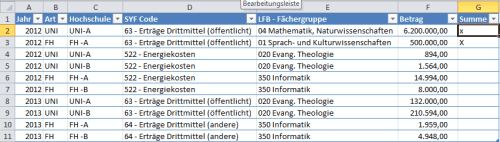
Über diese Tabelle kann dann über den Ribbon "Einfügen" mit der Schaltfläche "Pivottabelle" eine Pivottabelle erstellt werden.
Pivottabelle anlegen und eventuell um berechnete Felder ergänzen
Soweit ist dieses wie in jeder anderen Pivottabelle möglich. In der Grundtabelle habe ich schon anhand des Feldes "Hochschule" die Hochschulart "Uni" oder "FH" durch die ersten drei Ziffern des Feldes "Hochschule" bestimmt. Dieses ist natürlich auch durch ein "berechnetes Feld" in der eigentlichen Pivottabelle möglich. Die hierzu erforderlichen Einstellungen habe ich in den Artikeln "Excel Berechnete Felder in Pivottabellen" und "Excel Pivottabelle Darstellung Grenzwerte Einnahmen auf Projekte je Person durch Zuordnung VZÄ auf verantwortlicher Kostenstelle" ausführlicher beschrieben.Die auszuwertende Pivottabelle ist dabei wie folgt aufgebaut.
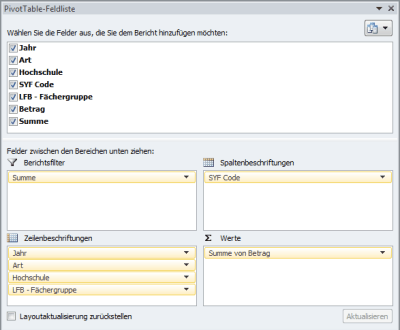
Als Filter ist hier lediglich Summe gewählt um nicht sowohl die Gruppe "01 Sprach- und Kulturwissenschaften" als auch die hier eingeordneten Lehr- und Forschungsbereiche wie zum Beispiel die Theologie doppelt zu zählen.
Selbstverständlich könnte man nun jede Menge Filter in der Pivottabelle selbst setzen.
Filtern von Daten über Datenschnitten
Eine wesentlich komfortablere Variante ist es jedoch nun hier mit Datenschnitten zu arbeiten.Hierzu kann, sofern man in der Pivottabelle ein Feld ausgewählt hat, über den Ribbon "Optionen" innerhalb der Befehlsgruppe "Sortieren und Filtern" die Schaltfläche "Datenschnitt einfügen" einfügen (siehe Abbildung).
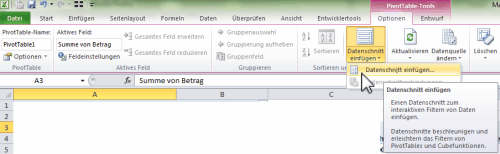
Hier besteht nun die Möglichkeit für jedes Feld der Datentabelle ein Datensegment festzulegen. Im einfachen Beispiel sind dies folgende Punkte:

Im Ergebnis haben wir nun mehrere Datensegmente die dynamisch den Inhalt der Pivottabelle filtern. Anhand der Energiekosten in den LFB Informatik für Fachhochschulen im Jahr 2012 ist dieses mit fiktiven Zahlen erläutert.
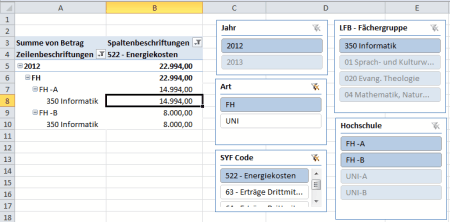
Mittlerweile sind Datenschnitten einer der Gründe warum ich den Wechsel nach Office 2010 sehr schätze und diese tatsächlich als Innovation wahrnehme. Anhand der Farben sind hier auch in den einzelnen Datenschnitten noch weitere Informationen enthalten.
Dunkelblau hinterlegt sind die Felder welche ausgewählt und auch Daten enthalten sind
Dieses trifft im Beispiel auf die Daten der Hochschulart "FH" oder SYF-Code "522 - Energiekosten" zu.
Innerhalb der Datenschnitten "LFB-Fächergruppe" oder auch "Hochschule" ist darüber hinaus auch zu erkennen, welche Daten durch die Auswahl in den anderen Datenschnittpunkten nicht mit angezeigt werden, obgleich hier Daten hinterlegt sind. Dieses wird durch eine transparente Farbe dargestellt.
Für die Anwendende der Pivot-Tabelle ist nun aber auch möglich anhand der Datensegmente selbst eine Auswahl an darzustellende Werte mit der Maustaste oder für mehrere Werte durch STRG und der Maustaste auszuwählen, so dass hier nicht mit Filtern sondern anhand der dargestellten Werte eine Auswahl getroffen werden kann.
Weitere Erläuterungen und sonstige Anwendungsgebiete
Damals (2014) hatte ich nur auf Facebook auf diesen Artikel hingewiesen (siehe Posting vom 7. August 2014) bin aber auch heute noch sehr begeistert von den dort beschriebenen Möglichkeiten und möchte daher auch hier im Blog nochmals auf die gelungene und umfassende Anleitung von excelnova.org zu diesen Thema verweisen.
Grundsätzlich nutze ich meine Facebook Seite tatsächlich neben Blog eine gute Quelle um über aktuelle Fundstücke rund um das Themengebiet meiner Seite informiert zu werden. Außerdem nutze ich auch selbst diese Seite um kurze Hinweise oder Webfundstücke festzuhalten die nicht unbedingt in einen ganzen Artikel beschrieben werden oder manchmal erst Jahre später als Artikel erscheinen.
Die eingangs verlinkte Anleitung stellt in meinen Augen eine umfassende Anleitung dar, auf die ich bisher immer gerne verwiesen habe und mit diesen Artikel eigentlich nur um einen weiteren Anwendungsfall ergänzen möchte. Vielleicht haben ja auch andere Kolleginnen und Kollegen im Bereich des Hochschulberichtswesen auf diese Art und Weise eine Anregung diese Technik für eigene Auswertungen zu verwenden.
Datemschnitt (Slicers) auf als Tabelle formatierte Tabellen ab Excel 2013
Durch Martin Weiß (tabellenexperte.de) ist ein weiterer Vorteil der Datenschnitten ab Excel 2013 erwähnt. Im Artikel "Bequemer filtern mit Datenschnitten" weist er darauf hin, dass ab Excel 2013 tatsächlich Datenschnitten auch auf "als Tabelle formatierte" Tabellen angewandet werden kann. Bis Excel 2010 ist die Funktion Datenschnitt (englisch “Slicers”) nur für Pivot-Tabellen verfügbar. Dieses spricht eigentlich noch mehr dafür Datentabellen tatsächlich als Tabellen zu formatieren. Ein weiterer Vorteil ist hier auch im Artikel "Mehrere Autofilter im Tabellenblatt einer Exceltabelle setzen" beschrieben.Basis der Auswertungen Report Painter & Report Writer
Wenn es um Auswertungen im Hochschulberichtswesen geht sind auch folgende Artikel interessant:"Auswertung Statistische Kennzahlen auf Innenaufträge für Lehrimport und Lehrexport auf Ebene Studiengänge", "Studienbereiche und Fächergruppenschlüssel".Wie schon im Artikel "Unterschiedliche Auswertungsmöglichkeiten im Controlling (Report Writer, Recherchebericht, SAP Query) und natürlich Excel ;-)" beschrieben sind viele dieser Berichsanforderungen mit SAP zu erfüllen. Technisch liefert hier der Artikel "Grundlagen Kurzeinführung und Handbuch Report Painter Report Writer" ein passendes Werkzeug.
Daneben kann aber auch im Umgang mit öffentlichen Daten für das eigene Arbeitsumfeld eine Menge an interessanter Auswertungen erstellt werden. Im Rahmen des Zensus 2011 wurde dieses auch im Artikel "Ergebnisse des Zensus 2011" am Beispiel einer "Auswertung höchster Berufsabschluss in der Altersklasse 18 bis 29 für die Hochschulstandorte in Hessen" aber auch mit Links zu weiteren öffentlichen Daten rund um Open Data bzw. Bildungswesen ergänzt..
Aktuelle Schulungstermine Rechercheberichte mit SAP Report Painter
unkelbach.link/et.reportpainter/
20:19 Uhr
Statistischer Innenauftrag in SAP und verschiedene Anwendungen u.a. Verfügbarkeitskontrolle zum Budget im CO auf Kostenstelleneben
Unterschied statistischer und echten internen Auftrag
Ein statistischer Innenauftrag kann genutzt werden um Kosten, die eigentlich auf eine Kostenstelle laufen dann doch statistisch auf einzelne zusätzliche Kontierungsobjekte auswerten zu können.Im Gegensatz dazu werden "echte" Innenaufträge genutzt um die Kosten / Erlöse für eine Maßnahme (Projekt) mit einer klaren Laufzeit zu sammeln. Hierdurch unterscheidet sich ein Innenauftrag schon von der auf Dauer ausgelegte Kostenstelle.
Der Vorteil von Innenaufträge ist dabei, dass die Innenaufträge sich nicht zwangsmäßig an der Unternehmensstruktur (wie z.B. Kostenstellen) orientieren müssen sondern auch temporär genutzt werden können um den Fokus auf die Frage des "Wofür?" sind entsprechende Kosten (und Erlöse) entstanden.
Anwendungsfall für statistischer Innenauftrag: Fuhrparkkosten
Ein Klassisches Beispiel für die Anwendung eines statistischen Innenauftrag ist bei der Verwaltung von Fuhrparkkosten.Für jedes Fahrzeug wird ein statistischer Innenauftrag (z.B. mit Kurztext KFZ Kennzeichen) angelegt. Die Buchung der einzelnen Fahrzeuge (Tanken, Werkstatt, Versicherung, Steuer) landen nun sowohl auf die Kostenstelle des Fuhrparks als auch durch die Nebenkontierung auf den statistischen Innenauftrag (hierzu ist die echt bebuchte Kostenstelle in den Stammdaten des Innenauftrags hinterlegt).
Für Auswertungszwecke können nun die echten Kosten des gesamten Fuhrparks auf der Kostenstelle Fuhrpark ausgewertet werden, aber statistisch ist es ebenso möglich einzelne Innenaufträge je Fahrzeug auszuwerten.
Alternativ könnten hier auch einzelne Liegenschaften verwaltet werden, die als Gesamtkosten dann auf den Gebäudekostenstellen laufen.
Ein solches Verfahren kann Sinn machen, da die Kraftfahrzeuge nach einiger Zeit ausgemustert werden, die Gesamtkosten des Fuhrparks aber auf Dauer bestehen bleiben.
Innerhalb des Auftragsstamm ist in der Registerkarte "Zuordnungen" wird auch bei normalen Innenaufträgen eine Zuordnung einer Kostenstelle in Form der verantwortlichen (teilweise auch anfordernden) Kostenstelle gepflegt. Dieses hat jedoch für die Buchung keine Auswirkung, da der Beleg "echt" auf das CO-Objekt Innenauftrag gebucht wird.
Keine Regel ohne Ausnahme, sofern PSM-FM im Einsatz ist wird die verantwortliche Kostenstelle für Budgetbelege genutzt.
Ferner ist in der Registerkarte Zuordnungen auch das Profit-Center zu pflegen. Oftmals sind die Profit-Center aber auch an den Kostenstellen angelegt und hier wird tatsächlich der Beleg auf das zugeordnete Profit-Center fortgeschrieben.
Festlegen statistischer Innenauftrag im Auftragsstamm
Für einen statistischen Innenauftrag ist nun aber die Registerkarte "Steuerung" entscheidend. Hier kann im Abschnitt Steuerung die Funktion "statistischer Auftrag" markiert kann im Feld "Echt bebuchte Kostenstelle" die zu bebuchende Kostenstelle hinterlegt.Dieses Feld wird auch tatsächlich nur bei statistischen Innenaufträgen berücksichtigt.
Exkurs: Literaturhinweis zum SAP Controlling
Soweit wurde darauf auch im Buch "Schnelleinstieg ins SAP Controlling (CO)" (ISBN 9783960126874 *) hingewiesen.Für 19,95 € direkt bestellen
Oder als SAP Bibliothek-Flatrate *
Ebook ISBN: 9783960120414
Nachtrag:
Wie im Artikel "Nicht nur für Erbsenzähler 😉 - 2., erweiterte Auflage »Schnelleinstieg ins SAP® Controlling (CO)« " beschrieben ist mittlerweile eine 2. erweiterte Auflage unseres Schnelleinstieg ins SAP Controlling erschienen.
Schnelleinstieg ins SAP®-Controlling (CO) – 2., erweiterte Auflage
Eine ausführliche Beschreibung ist unter Buchempfehlungen unter Schnelleinstieg ins SAP®-Controlling (CO) – 2., erweiterte Auflage (SAP Modul CO; interne Rechnungswesen) zu finden.
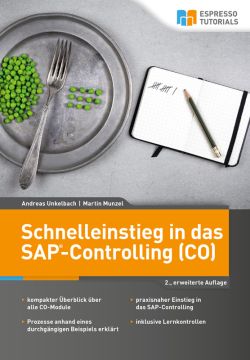 Autoren: Andreas Unkelbach, Martin MunzelVerlag: Espresso Tutorials GmbH2. Auflage (08. März 2019) Paperback ISBN: 9783960120346
Autoren: Andreas Unkelbach, Martin MunzelVerlag: Espresso Tutorials GmbH2. Auflage (08. März 2019) Paperback ISBN: 9783960120346
Für 29,95 € direkt bestellen
Oder als SAP Bibliothek-Flatrate *
Oder bei Amazon **
Hier möchte ich auch einen kleinen Hinweis auf das Update der SAP-Bibliothek-Flatrate hinweisen, in der natürlich ebenfalls dieses Buch enthalten ist.

Aber auch sonst ist die neue Oberfläche einen Blick wert. Nun möchte ich aber auf zwei weitere Anwendungen für statistische Innenaufträge eingehen. Zum Einen im Investitionsmanagement und zum anderen für die Nutzung der Verfügbarkeitskontrolle gegenüber gebuchten Budgets auf Kostenstellen, was normalerweise ohne Trickkiste nicht möglich ist.
Statistische Innenaufträge im Investitionsmanagement
Im Standard werden alle Buchungen auf den statistischen Auftrag zusätzlich, hier allerdings in echt, auf die hinterlegte Kostenstelle gebucht. Es besteht allerdings auch die Möglichkeit eine "abweichend einstellbare Buchungslogik" zu hinterlegen. Hier hilft dir die Feldhilfe zur "echt bebuchten Kostenstelle" weiter.
Im entsprechenden Beitrag kam es noch zu folgender Ergänzung seitens MrBojangles auf einen Anwendungsfall aus dem Investitionsmanagement.
Hier können statische Innenaufträge zur Darstellung von direkt aktivierten Anlagegütern (Investitionen) genutzt werden, die primär auf die Anlage und statistisch auf einen Innenauftrag gebucht werden. Der statistische Innenauftrag kann dann für die Budgetüberwachung genutzt werden.
Echte Innenaufträge würden verwendet werden, wenn erst die Kosten auf den Innenauftrag gesammelt werden um diese dann später auf die fertige Anlage abzurechnen. Allerdings wurde dieses im Forumbeitrag " Echter interner Auftrag vs. statistischer interner Auftrag" noch wesentlich schöner beschrieben.
CO Budgetierung und Verfügbarkeitskontrolle auf Kostenstellen
Im Bereich PSM-FM ist eine Verfügbarkeitskontrolle gegen Budget auf Ebene der Finanzstellen beziehungsweise Kostenstellen möglich. Innerhalb CO ist eine solche Verfügbarkeitskontrolle nur bei Projekten/Innenaufträgen gegen Budget möglich.Hier gibt es einen entsprechenden Forumsbeitrag auf fico-forum.de "Budgetierung auf Periodenebene und auf Kostenstellen".
Allerdings kann über einen statistischen Innenauftrag die Verfügbarkeitskontrolle auch für Kostenstellen verwendet werden, auch wenn
Für eine Verfügbarkeitskontrolle auf Kostenstellen empfiehlt die SAP hier einen Umweg bzw. verweist in der Onlinehilfe noch auf eine alternative Möglichkeit in der zwar nicht gegen Kostenstellenetats aber indirekt gegen Budget im Modul CO eine Buchung geprüft werden kann. Ich fand die hier vorgestellte Lösung interessant und würde diese als kleine Ergänzung noch hier (für die nächste Suche danach) festhalten.
Über die OSS Trickkiste ist tatsächlich auch im CO eine aktive Verfügbarkeitskontrolle gegen Budget bei Kostenstellen indirekt möglich.Den entsprechenden Trick liefert hiebri der OSS Hinweis (SAP Note) "68366 - Aktive Verfügbarkeitskontrolle auf Kostenstellen" durch einen Umweg über einen statistischen Innenauftrag, da grundsätzlich ist die aktivie Verfügbarkeitskontrolle tatsächlich nur für Maßnahmen wie Aufträgen gedacht.
Um nun auch für Kostenstellen eine solche einzurichten besteht die Möglichkeit zur Kostenstelle einen statistischen Innenauftrag anzulegen und auf diesen entsprechend Budget zu erfassen.
SAP empfiehlt nun über eine kundeneigene Substitution im CO (Transakton OKC9), den statistischen Auftrag automatisch mitbuchen zu lassen, wenn eine manuelle Buchung auf die Kostenstelle erfolgt. Dieses funktioniert jedoch nicht bei Umlagen, Verteilungen und andere maschinelle Verrechnungen.
Erfolgt nun eine Buchung wird diese gegen das Budget auf den statistischen Innenauftrag geprüft und es erfolgt eine entsprechende Hinweismeldung.
Steuersoftware für das Steuerjahr 2023
Lexware TAXMAN 2024 (für das Steuerjahr 2023)
WISO steuer:Sparbuch 2024 (für Steuerjahr 2023)
WISO Steuer 2024 (für Steuerjahr 2023)
* Als Amazon-Partner verdiene ich an qualifizierten Käufen über Amazon.
17:50 Uhr
Query Einzelpostenliste Innenauftrag mit Ausweis Ertrag und Aufwand Zweiter Teil Query zur Datenaufbereitung
Im Ergebnis kann hier, vergleichbar zur Saldenliste im PSM-FM (siehe Artikel "Saldenliste für Fonds im Haushaltsmanagement Saldo gegen Ertrag und Saldo gegen Budget") eine Auswertung über bestimmte Innenaufträge aller Erträge und Aufwendungen erfolgen. Ferner können hier sowohl als Selektionsmerkmal als auch für die Liste als Ausgabe entsprechende Stammdaten mit ausgegeben werden.
Basis: Infoset AUFK-COEP und Zustzfelder/Zusatztabellen
Als Grundlage für die Query habe ich ein recht umfangreiches Infoset angelegt, dass sowohl Stammdaten aus CO und PSM-FM als auch die CO Einzelposten aus der Tabelle COEP miteinander in Verbindung setzt.Als schematische Darstellung sieht das Infoset inklusive Zusatzfelder (mit Coding) und Zusatztabelle, welche beide gelb eingefärbt sind, wie folgt aus:
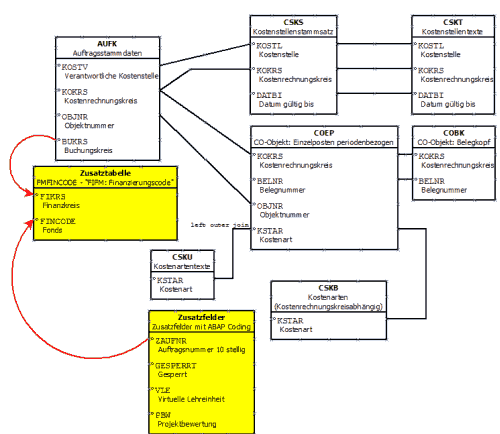
Der Aufbau des Infoset und der Zusatzfelder ist im ersten Teil dieses Artikel ausführlich beschrieben. ACHTUNG der Left outer Join gehört zwischen COEP und CSKB und nicht COEP und CSKU (Hintergrund geänderte Kostenartentexte). Hier ist die Zeichnung leider fehlerhaft.
Exkurs: Auswertung Einzelposten COEP statt Summen COSS, COSP
Per Mail wurde ich bezüglich des Infoset angesprochen, ob es nicht sinnvoller wäre statt der Einzelposten hier die Summentabelle COSP auszuwerten, da dieses einen Performancegewinn für die spätere Query hätte. Der Gedanke der Summentabellen klingt auf den ersten Blick sympathisch hat jedoch einen entscheidenden Nachteil. In der Tabelle COSP werden nur die Primärkosten als Summe gespeichert, die sekundären Kostenarten sind in der Tabelle COSS enthalten. Die COEP hat dafür alle Einzelposten. Ebenso sind die Planbelege ein weiteres Problemfeld, da diese in der Tabelle COEJ hinterlegt sind und ebenfalls eine Herausforderung zur Auswertung bieten. Auf die Auswertung der Plan-Einzelposten bin ich im Artikel "CO Planeinzelposten Objekt und Partnerobjekt auswerten / Mehrere Felder summieren" eingegangen. In diesem Zusammenhang ist auch die Tabelle TJ01 "Betriebswirtschaftliche Vorgänge" interessant, da diese für jeden betriebswirtschaftlichen Vorgang erfasst, wo die erfassten Bewegungsdaten in Tabellenform festgehalten werden.
Zuordnung Infoset zu Query
Das entsprechende Infoset sollte, in der Transaktion SQ02 über die Schaltfläche "Zuordnung zu Rollen/Benutzergruppen" der Benutzergruppe zugeordnet werden in der nun auch die Query erstellt werden soll.Dieses kann dann in der Transaktion SQ01 erfolgen. In der Query soll nun auf die Gruppierung der Kostenarten nach Ertrag und Aufwand eingegangen werden, sowie die eigentliche Query basierend auf diesem Infoset erstellt werde.
Dazu arbeiten wir auch wieder mit lokalen Feldern in der Query.
Neben der reinen Auswertung von einzelnen Tabellenfeldern beziehungsweise der im Infoset zur Verfügung gestellten Feldern kann innerhalb der Query auch die Ergebnisse dieser Datenbankabfrage verarbeitet werden.
Kurzbezeichnung für Wert und Kostenart
Dazu müssen einzelnen Feldern eine Kurzbezeichnung zugewiesen werden um auf diese in den lokalen Feldern dann Bezug genommen werden zu können.
Hierzu gehen wir nicht in die Grundliste der Query (wo später auch das Layoutdesign gepflegt wird) sondern wechseln innerhalb der Querypflege mit nächstes Bild (F6) auf die Feldauswahl der Query. Sofern wir uns noch in der Layoutpflege befinden kann über Zurück dorthin gewechselt werden. Alternativ kann auch im Menü über
SPRINGEN->FELDAUSWAHL->FELDAUSWAHL
in die Feldauswahl der Query gewechselt werden.
Achten Sie bitte darauf, dass über
EINSTELLUNGEN ->EINSTELLUNGEN
der grafischer Query Painter aktiviert ist, wobei dieses auch im Standard der Fall sein sollte. Andernfalls würde sich die Oberfläche zur Querydefinition etwas ändern (was zwar mehr Möglichkeiten bietet, aber leider auch ein wenig am Komfort der Pflege von Query verhindert.
Um den einzelnen Feldern eine Bezeichnung zuzuweisen ist es erforderlich über die Funktion
BEARBEITEN->KURZBEZEICHNUNGEN ->EINSCHALTEN
einzelne Felder eine Kurzbezeichnung zuordnen und mit dieser Bezeichnung dann arbeiten.
Erst nachdem die Kurzbezeichnungen eingeschaltet sind, kann über die Feldauswahl eine Kurzbezeichnung den einzelnen Feldern des Infoset zugewiesen werden.
Hierzu wechseln wir in die Felder der Feldgruppe "CO-Objekt: Einzelposten periodenbezogen" beziehungsweise der Feldgruppe in der Sie die Felder der Tabelle COEP zugewiesen haben.
Hier erhalten nun die Felder "Wert gesamt in Kostenrechnungskreiswährung" und "Kostenart" eine Kurzbezeichnung. Hier wählen wir die Kurzbezeichnungen WERT und KOA.
Exkurs: Unterschiedliche Währungen im Controlling
Alternativ hätte die Kurzbezeichnung WERT auch den Feldern "Wert gesamt in Objektwährung" oder "Wert gesamt in Kostenrechnungskreiswährung" zugeordnet werden können. Sofern alle Werte in Euro geführt werden dürfte dieses identisch sein.
Allerdings kann im Controlling, besonders bei internationalen Konzernen unterschiedliche Währungen geführt werden.
Beim Festlegen eines Kostenrechnungskreis wird im Customizing auch gleichzeitig eine Kostenrechnungskreiswährung festgelegt. Dem Kostenrechnungskreis können unterschiedliche Buchungskreise zugeordnet werden, die zwar eine eigene Buchungskreiswährung (bspw. US Doller USD oder Schweizer Franken SFR) haben aus denen aber die Kostenrechnung die gemeinsame Konzernwährung Euro ableitet, so dass innerhalb des Kostenrechnungskreis eine einheitliche Konzernwährung geführt wird.
Die Transaktionswährung weist dafür die Währung aus, in der die Belege im Controlling tatsächlich gebucht sind.
Daneben können zu einzelnen CO-Objekten, so auch Kostenstelle oder Innenauftrag ebenfalls eigene Währungen definiert werden (bspw. in der Kostenstelle im Feld Währung in der Registerkarte Grunddaten). In der Regel wird hier aber dem CO-Objekt die Währung als Vorschlagswert beim Anlagen vorgeschlagen und zugewiesen, die auch im Kostensrechnungskreis hinterlegt ist.Zusammenhang T-Währung (COEP-WTGBTR), O-Währung (COEP-WOGBTR), K-Währung (COEP-WKGBTR) und Währungsumstellung
Durch den Hinweis eines Kollegen bin ich darauf aufmerksam gemacht worden, dass bei einen Mehrmandantensystemen scheinbar nur das Feld "Wert gesamt in Kostenrechnungskreiswährung"( COEP-WKGBTR ) gefüllt ist und nicht die Felder Transaktionswährung ( COEP-WTGBTR) oder Objektwährung ( COEP-WOGBTR ). Entsprechend sinnvoll ist es daher tatsächlich die Kostenrechnungskreiswährung für diese Query zu verwenden. An welcher Stelle im Customizing dieses Verhalten ausgesteuert ist kann ich leider noch nicht sagen, aber die Artikel, welche die COEP im Rahmen einer Query auswerten, habe ich passend angepasst. Hintergrund ist hier vermutlich, dass einige Mandanten die Währungsumstellung von DM auf EUR mitgemacht haben und andere erst nach der Umstellung auf Euro angelegt worden sind. Dieses spricht dafür, dass die T-Währung und O-Währung nur dann gefüllt wird, wenn auch tatsächlich unterschiedliche Währungen im Systemn vorhanden waren und ansonsten wird nur das Feld "Wert gesamt in Kostenrechnungskreiswährung" gefüllt, wobei diesse Währung auch identisch zur Buchungskreiswährung ist.
Ich habe mich daher für WERT für "Wert gesamt in Kostenrechnungskreiswährung" als Feld entschieden.
Lokales Feld für Ertrag, Aufwand und Verrechnung bzw. Umlage anlegen
Die nun zugewiesenenKurzbezeichnungen WERT und KOA sind notwendig, da wir auf diese dann Bezug nehmen, wenn wir ein lokaes Feld mit einer Formel anlegen.Dieses geht über
BEARBEITEN->LOKALES FELD->ANLEGEN.
Dieses Lokale Feld wird dann in der Feldgruppe angelegt, in der wir uns gerade befinden. Entsprechend sinnvoll ist es soweit in der Feldliste herunterzunavigieren, bis wir in der Feldgruppe sind in der auch die Zusatzfelder Gesperrt, Projektbewertung und VLE (Virtuelle Lehreinheit) hinterlegt sind.
Nun können folgende Felder angelegt werden.
1. Lokales Feld ERTRAG_5
Kurzbezeichnung: ERTRAG_5
Feldbezeichnung: 5er Ertrag
Überschrift: 5er Ertrag
Eigenschaften:
Gleiche Eigenschaften wie Feld: WERT
Berechnungsvorschrift:
Hier muss ausnahmsweise keine komplexe Berechnung eingetragen werden, da wir nur eine Bedingung (ein Intervall an Kostenarten) benötigen.
Entsprechen lautet die Berechnung WERT
und die zugehörige Bedingung
KOA >= 50000000 AND KOA <= 59999999
Alternativ kann dieses auch als
Bedingung: KOA >= 50000000 AND KOA <= 59999999
Formel: WERT
angegeben werden und Sonst leer gelassen werden. Somit wird das Feld Wert nur im lokalen Feld ausgegeben, wenn die Kostenart zwischen 50000000 und 59999999 liegt.
Genauso definieren wir die beiden übrigen Felder:
2. Lokales Feld AUFWAND_6
Kurzbezeichnung: AUFWAND_6
Feldbezeichnung: 6er Aufwand
Überschrift: 6er Aufwand
Eigenschaften:
Gleiche Eigenschaften wie Feld: WERT
Berechnungsvorschrift:
Bedingung: KOA >= 60000000 AND KOA <= 69999999
Formel: WERT
Wobei dieses nun sowohl den Sachaufwand als auch die AfA umfasst.
Daneben legen wir noch ein weiteres Feld für die sekundären Kostenarten der Kosten-Leistungs-Rechnung an über die Verrechnungen und Umlagen erfolgen.3
3. Lokales Feld AUFWAND_9
Kurzbezeichnung: AUFWAND_9
Feldbezeichnung: Umlage Verrechnung
Überschrift: Umlage Verrechnung
Eigenschaften:
Gleiche Eigenschaften wie Feld: WERT
Berechnungsvorschrift:
Hier können dann mehrere Bedingungen hinterlegt werden, als Beispiel sind hier drei Nummernkreise der Kostenarten festgelegt:
Bedingung: KOA >= 91000000 AND KOA <= 91999999
Formel: WERT
Bedingung: KOA >= 93000000 AND KOA <= 93999999
Formel: WERT
Bedingung: KOA >= 95000000 AND KOA <= 95999999
Formel: Wert
Für alle anderen Kostenarten könnte nun ein weiteres Feld mit Prüfung angelegt werden, sofern keines der anderen Felder gefüllt ist.Natürlich können auch andere Intervalle (zum Beispiel für Personalkosten, AfA oder Sachkosten) gewählt werden.
Exkurs: Kontenrahmen und Kostenartenintervalle am Beispiel Personalkosten
Nehmen wir als Beispiel den Industriekontenrahmen (IKR). Hier sind die einzelnen Kontenklassen ebenfalls als Intervalle gepflegt.
Innerhalb der Klasse 6 (Betriebliche Aufwendungen) wären die Personalkosten in den Intervallen Löhne (620000 bis 629999), Gehälter (630000 bis 639999) und Personalnebenkosten (640000 bis 649999). Je nach Sichtweise können zu den Personalkosten auch die Sonstigen Personalaufwendungen (660000 bis 669999) betrachtet werden unter die unter anderen die Aufwendungen für Fort- und Weiterbildung fallen.
Eine ausführliche Beschreibung der hier zugrundeliegenden Kostenartenrechnung ist im Buch "Schnelleinstieg ins SAP Controlling (CO)" (ISBN 9783960126874 *) zu finden... .
Hier werden auch weitere Intervalle (im Kapitel Kostenartenrechnung) sowie der Industriekontenrahmen IKR ausführlicher erläutert. Eine gute Einführung in das interne und externe Rechnungswesen anhand der SAP Module FI und CO habe ich ferner im Artikel "Schnelleinstieg ins SAP Rechnungswesen mit cat content ;-)" vorgestellt. Sollten Sie sich für SAP Fachliteratur interessieren dürfte auch die digitale SAP-Bibliothek von Espresso Tutorials interessant sein (siehe SAP ebook Flatrate).
In der in diesem Artikel erstellten Query kann, anhand der lokalen Felder, aber schon anhand der Summe der Spalten und der Summe der Spalte Wert kontrolliert werden, ob tatsächlich alle Kosten ordentlich zugeordnet sind. Sollten Sie auch weitere Aufwendungen über Kostenarten beginnend mit 7* buchen, wäre eine weitere künftige Spalte bzw. lokales Feld anzulegen.
Grundliste der Query anlegen
Nach Anlage der lokalen Zusatzfelder kann nun die Grundliste der Query angelegt werden.
Hierzu kann über SPRINGEN->GRUNDLISTE->AUFBAU auf die Pflege der Grundlise gewechselt werden in der sowohl das Layout als auch die einzelnen auszugebenden (oder zu selektierenden Felder) ausgewählt werden.
Innerhalb der Query werden nun auf folgende Felder der einzelnen Tabellen Zugriff genommen. Bzw. in der Grundliste zugewiesen. Hierbei ist L als Listenfeld und S als Selektionsfeld zu verstehen.
Die Felder werden hier in der Reihenfolge angegeben, wie diese dann auch in der Query ausgegeben werden sollen:
Tabelle AUFK "Aufragsstammdaten"
Auftragsnummer (L,S) AUFK-AUFNR
Kurztext (L) AUFK-KTEXT
Arbeitsbeginn (L) AUFK-USER7
Arbeitsende (L) AUFK-USER8
Zusatzfelder (aus Infoset)
G(esperrt) (L) GESPERRT
Tabelle AUFK "Aufragsstammdaten"
Antragsteller (L) AUFK-USER0
Verantwortlicher (L) AUFK-USER2
Abteilung (L) AUFK-USER6
Tabelle FMFINCODE "FIFM: Finanzierungscode"
Finanzierungszweck von Drittmitteln (L,S) FMFINCODE-FINUSE
Zusatzfelder (aus Infoset)
Projektbewertung (L,S) PBW
Tabelle AUFK "Aufragsstammdaten"
Verantwortliche Kostenstelle (L,S) AUFK-KOSTV
Tabelle COEP "CO-Objekt: Einzelposten periodenbezogen"
Geschäftsjahr (L,S) COEP-GJAHR
Vorgang CO (L) COEP-VRGNG
Belegnummer (L,S) COEP-BELNR
Kostenart (L,S) COEP-KSTAR
Tabelle CSKU "Kostenartentexte"
Bezeichnung Kostenart (L) CSKU-KTEXT
Tabelle COEP "CO-Objekt: Einzelposten periodenbezogen"
Wert gesamt in Kostenrechnungskreiswährung (L) COEP-WKGBTR
Je nach Betrieb kann es hier sinnvoll sein die Währungsfeldposition davor oder dahinter zu setzen. Sofern nur eine Währung genutzt wird kann natürlich auch kein Währungsfeld genutzt werden.
Tabelle COBK "CO-Objekt: Belegkopf"
Erfassungsdatum des Beleges (L,S) COBK-CPUDT
Buchungsdatum (L) COBK-BUDAT
Benutzername (L) COBK-USNAM
Tabelle COEP "CO-Objekt: Einzelposten periodenbezogen"
Positionstext (Segmenttext) (L) COEP-SGTXT
Tabelle COBK "CO-Objekt: Belegkopf"
Belegkopf-Text (L) COBK-BLTXT
Lokale Zusatzfelder (aus der Feldliste der Query)
5er ERTRAG (L)
6er Aufwand (L)
9er UmlageVerrechnung (L)
Zur Zuordnung der Verantwortung kann nun noch die verantwortliche Kostenstelle und natürlich die Lehreinheit mit ausgegeben werden.
Tabelle CSKS "Kostenstellenstammsatz"
Kostenstelle (L) CSKS-KOSTL
CSKT "Kostenstellentexte"
Bezeichnung Kostenstelle (L) CSKT-KTEXT
Tabelle CSKS "Kostenstellenstammsatz"
Verantwortlicher (L) CSKS-VERAK
Abteilung (L) CSKS-ABTEI
Zusatzfelder (aus Infoset)
VLE (virtuelle Lehreinheit) (L) VLE
Damit kann die Query tatsächlich genutzt werden und je Innenauftrag auf Basis der einzelnen Spalten eine Zwischensumme für Ertrag, Aufwand und die interne Verrechnung beziehungsweise der Umlage ausgewiesen werden.
Besonderheiten bei Klassifizierung beziehungsweise Auswerten der Merkmale zur Unterscheidung Drittmittel, Dienstleistung oder Sonstige..
Noch eine kleine Anmerkung zur Klassifizierung. Die Merkmale der Klassifizierung ermöglichen eine weitergehende Information zum Fond und könnten ebenso auch bei den Innenaufträgen aktiviert werden. Eine gute Übersicht zur Einführung der Klassifizierung habe ich im Artikel "SAP Query - Auswertung Merkmale der Klassifizierung am Beispiel Fonds in PSM-FM" beschrieben. In der erstellten ALV Liste der Query kann dann auch tatsächlich nach einzelnen Merkmalen der Klassifizierung sortiert oder auch gefilert werden. Dieses ist dann wesentlich komfortabler als die Suchfunktion innerhalb der Komponente Klassifizierung von SAP. Auch wenn die Merkmale der Klassifizierung als Selektionsmerkmal in der Query keine Wertauswahlhilfe (F4) anbieten kann es hilfreich sein hier diese ebenfalls als Kriterium zu nehmen.
Somit können alle in der Projektbewertung als DL für Dienstleistung festgelegte beziehungsweise klassifizierten Projekte ausgewertet werden.
Sollten Sie die einzelnen Merkmale einmal von Freitext auf vorgegebene Merkmalswerte umgestellt haben kann die Query Daten in den Merkmalen liefern die im Stammsatz beziehungsweise in der Klassifizierung nicht vorhanden ist beziehungsweise da fehlerhaft nicht ausgewiesen wird.
Als Beispiel konnte das Merkmal PBW früher mit DM2001 gefüllt werden (Drittmittel 2001) und heutzutage werden mit DM, DL, AF bestimmte Merkmale vorgegeben und es kann kein weiteres Merkmal gepflegt werden. Dieses Problem ist im Abschnitt "Sonderfall Inkonsistenz bei Merkmalspflege" im Artikel zur Klassifizierung beschrieben.
Entsprechend spannend kann es daher sein noch weitere Merkmale der Klassifizierung, wie zum Beispiel das Förderkennzeichen des öffentlichen Mittelgeber als weiteres Selektionsmerkmal zu hinterlegen und hier entsprechende Auswertungen zu erstellen. Damit können auch anhand des Förderkennzeichen mit *ESF* alle Projekte des ESF ausgewertet werden.
Hinweis:
Eine kurze Einführung in das Thema SAP Query habe ich im Artikel
"Grundlagen Kurzeinführung und Handbuch SAP Query" beschrieben und hoffe Ihnen hier eine Einführung ins Thema bieten zu können.
Microsoft Office 365 Abo verlängern
Microsoft Office 365 Home
Microsoft Office 365 Business Premium
Microsoft Office Produkte - Jahreslizenz und Dauerlizenzen
* Als Amazon-Partner verdiene ich an qualifizierten Käufen über Amazon.
20:51 Uhr
Query über COEP, AUFK und FMFINCODE für Einzelposten Istkosten Innnenauftrag mit Stammdaten aus CO und PSM-FM sowie Spalten für Ertrag und Aufwand - Erster Teil Infoset als Datengrundlage
Aus "erweiterten" KollegInnenkreis (andere Hochschule) wurde mir basierend auf eine CO Schulung mit SAP Query die Idee die Stammdaten eines CO Innenauftrages mit einer Einzelpostenliste zu kombinieren und dabei eine Spalte für die Ertrag und eine Spalte für Aufwand inklusive Abschreibungen auszuweisen vorgestellt, so dass am Ende nach Selektion bestimmter Merkmale aus den CO Stammdaten eine passende Einzelpostenauswertung erstellen zu können, die dann auch noch nach Innenaufträgen summiert werden können.
Diese Idee habe ich im kommenden Artikel aufgegriffen und um den ein oder anderen Punkt erweitert. Insgesamt kommt so eine Liste vergleichbar der Transaktion KOB1 (Aufträge Einzelposten Istkosten anzeigen) heraus. Als Summenbericht ist eine solche Auswertung problemlos im Report Writer / Painter möglich, wie im Artikel "Erweiterung Report Writer Berichtsbibliothek 1CT zur Darstellung rollierendes Geschäftsjahr für Kostenstelle und Innenauftrag" beschrieben. Allerdings können hier nicht alle Stammdaten des auszuwertenden CO-Objekt in unseren Fall also der Innenauftrag als Information oder auch als Selektionsfeld ausgewählt werden.
Entsprechend verfolgen wir mit einer neuen Query einen vergleichbaren Ansatz zu der Query im Artikel "Query Einzelpostenliste IST über CO Objekte (Auflösen von Innenauftrag, Kostenstelle) sowie Benutzerstammdaten und Erfassungsdatum". Jedoch sollen hier nicht einfach die CO-Objekte als Kostenstelle oder Innenauftrag ausgegeben werden sondern gerade die Innenaufträge als Auswertungsmerkmal gesondert betrachtet werden um beispielsweise alle Innenaufträge mit einen bestimmten Merkmal (zum Beispiel über das Feld "Arbeitsgenehmigung liegt vor" oder anhand der verantwortlichen Kostenstelle) auszuwerten. So kann das CHECKIN Feld zum Beispiel zur Kennzeichnung von vollkostenpflichtigen Projekten genutzt werden.
Wie bereits in der Überschrift erwähnt, wird dieser Artikel in zwei Teilen erscheinen. Im ersten Teil wird die Grundlage für die Auswertung in Form eines Infoset erstellt werden. Hierbei sind auch viele kleine neueren Erkenntnisse rund um die Kombination von Stammdaten aus PSM-FM und CO mit eingebunden. Ferner wird innerhalb des Infoset dank Zusatzfeldcoding auch manches Datum schon vorbereitet wofür es in vorherigen Artikeln relativ umfassende komplexe Berechnungen in der Query gab. Es lohnt sich also tatsächlich diesen recht langen Artikel komplett zu lesen.
Infoset Stammdaten Innenauftrag und CO Einzelposten im Ist
Hierzu wurde als erstes ein Join über folgende Tabellen angelegt.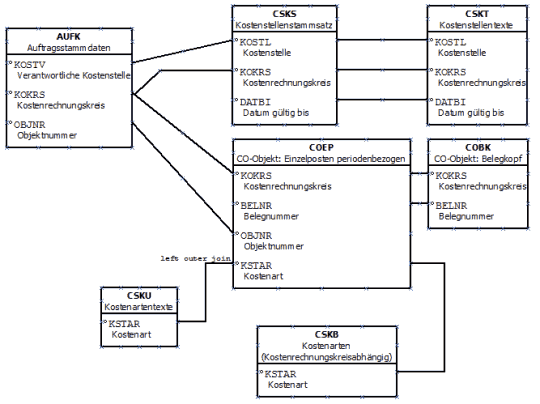
Das Infoset ist dabei vergleichbar des oben beschriebenen Artikel angelegt, so dass sowohl die Einzelpositionen des CO Beleg als auch die Belegkopfdaten ausgewertet werden können. ACHTUNG: Dabei ist jedoch zu beachten, dass der Left Outer Join zwischen CSKB und COEP und nicht CSKU und COEP gesetzt werden sollte. Hier ist die Darstellung leider fehlerhaft.
Nun sollen aber zu den Stammdaten aus CO (beziehungsweise der Tabelle AUFK "Auftragsstammdaten") noch weitere Informationen über Zusatzfelder und Zusatztabellen mit ausgegeben werden.
Bisherige Vorgehensweise (wird im weiteren Verlauf dieses Artikels erheblich verbessert)
Hier bietet sich die Gelegenheit die in der Artikelserie
- "SAP Query ABAP Coding im Zusatzfeld für Verknüpfung Innenauftrag und Fond bzw. Finanzierungszweck oder auch Status GESPERRT bei Innenaufträgen"
- "Query über verantwortliche Kostenstelle des Innenauftrag - Bestimmung der Lehreinheit im Fachbereich durch Teil der Kostenstellennummer"
- "SAP Query - Auswertung Merkmale der Klassifizierung am Beispiel Fonds in PSM-FM"
- "Weitere Zusatzfelder im Infoset mit ABAP Coding zur Verwendung in SAP Query über die Tabellen AUFK und FMFINCODE"
bereits vorgestellten Methoden sinnvoll zu aktualisieren und die zum Beispiel im Artikel "SAP Query innerhalb des SAP Moduls PSM FM beziehungsweise Haushaltsmanagement" gewonnenen Erkenntnisse ebenfalls einzuarbeiten und hier ein wenig das Infoset anzupassen beziehungsweise für mich neure und in meinen Augen auch intelligentere Methoden zwecks Verknüpfung von Stammdaten aus CO und PSM-FM zu erstellen. Daneben hat sich auch bei der Erstellung eines Feldes zur Darstellung der virtuellen Lehreinheit eine Menge entwickelt, so dass diese nun direkt im Infoset als Zusatzfeld ermittelt werden kann.
Da dieses Vorhaben etwas umfangreicher ist, wurde dieser Artikel in einen Teil zur Datengrundlage (Infoset) und der Auswertung des Infoset in Form einer Query aufgeteilt.
Erweiterung des Infoset über Zusatzfelder
Über die Schaltfläche Zusätze (F5) bzw. innerhalb der Transaktion SQ02 (Pflege des Infosets) über SPRINGEN-> ZUSÄTZE ZUM KNOTEN kann ein zusätzliches Feld in ein Infoset definiert werden, welches nicht direkt in der auszuwertenden Tabelle erscheint. Ich möchte im folgenden Artikel vier Zusatzfelder anlegen um hier wesentlich weitergehende Auswertungsmöglichkeiten als das Lesen einer Tabelle oder eines Infoset zu ermöglichen.
Innerhalb des nun aufgerufenen Register Zusätze kann über die Schaltfläche "Anlegen" ein Zusatzfeld erstellt werden. Es erscheint eine Maske in der der Name des Zusatzfeldes angegeben werden soll und die Art der Zusatzinformation.
Im Einzelnen können dieses Zusatztabelle, Zusatzfeld, Zusatzstruktur und Coding sein. In den folgenden drei Abschnitten soll hier Zusatzfelder erstellt werden. Wobei eines davon später für das Einfügen einer Zusatztabelle genutzt wird. Wichtig ist es nach Eingabe des Zusatzfeldes auch die Eigenschaften wie Langtext, Überschrift sowie Textlänge und Typ definiert werden. Teilweise kann hier auch mit LIKE Referenz gearbeitet werden, so dass die Feldeigenschaften eines referenzierten Tabellenfeldes entsprechen.
Damit ist dann grundsätzlich ein Feld angelegt allerdings enthält es (anders als beim Einfügen einer Zusatztabelle, die direkt mitsamt ihren Daten ins Infoset geladen wird) keine Werte. Um nun eine entsprechende Wertzuweisung im Infoset zu bekommen kann hier mit Coding zum Feld gearbeitet werden.
Nachdem ein Feld jedoch angelegt ist kann über die Schaltfläche "Coding zum Zusatz" ein passendes ABAP Coding für das Feld hinterlegt werden über das wiederum eine Datenbankabfrage erfolgen kann. In den folgenden Abschnitten habe ich das von mir eingefügte Coding angegeben und kurz erläutert.
Berechtigungen für Zusatzfelder mit ABAP Coding
Für die Pflege von Zusatzcoding sind jedoch weiter gehende Basisberechtigungen erforderlich. Hierzu werden die Berechtigungen auf das Berechtigungsobjekt S_DEVELOP und die Berechtigungsfeldwerte Objekttyp PROG, Objektname AQ* sowie die Aktivitäten 01 und 02 geprüft. Da es sich hier um recht weitgehende Berechtigungen handelt, sollten diese auch nur im Entwicklungssystem vergeben werden. Die Berechtigungsprüfung erfolgt ebenfalls, wenn die Query, wie im Artikel "Transport von SAP Queries (DL/UL)" beschrieben, per Dateiupload ins Testsystem oder Produktivsystem transportiert werden soll. Das Infoset selbst lässt sich nach einem erfolgreichen Upload noch bearbeiten, lediglich das Coding ist durch die Berechtigungsprüfung vor weiteren Änderungen geschützt.In den folgenden Abschnitten wird auf die einzelnen Zusatzfelder mit ihren Eigenschaften und zugehörigen Coding zum Zusatzfeld eingegangen.
Zusatzfeld Gesperrt (Sperrkenzeichen auswerten)
Auch hier wird wieder ausgewertet, ob ein Innenauftrag den Systemstatus Gesperrt (in der Transaktion KO02 "Innenauftrag ändern" per Bearbeiten->Sperre setzen) hat.Hierzu wird ein Zusatzfeld GESPERRT mit den Eigenschaften Typ C (Charcter) und einer Länge von 001 angelegt. Dahinter wird als Coding folgende Anweisung hinterlegt:
Damit der Sperrstatus ermittelt werden kann wird anhand der Objektnummer des Innenauftrag (Feld AUFK-OBJNR) in der Tabelle JEST geprüft ob der Status I0043 gesetzt ist.DATA: L_AUFKOBJ type AUFK-OBJNR.
DATA: L_TEMP type AUFK-OBJNR.
L_AUFKOBJ = AUFK-OBJNR.
SELECT SINGLE objnr FROM JEST into L_TEMP
WHERE stat = 'I0043'
AND objnr = L_AUFKOBJ
AND inact = ''.
IF sy-subrc <> 4.
GESPERRT = 'X'.
ELSE.
CLEAR GESPERRT.
ENDIF.
Zur Verdeutlichung des Zusammenhang sei auf folgende Grafik verwiesen:
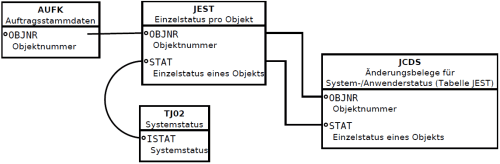
Wobei das Thema Systemstatus auch sehr umfassend in den beiden Artikeln:
- "SAP Query: Systemstatus CO Innenauftrag"
- "Änderungsbelege zu Systemstatus (JEST) bei Innenaufträgen per Query auswerten"
erklärt ist und für diese Auskunft lediglich die Information ausreicht, ob der aktuelle Innenuaftrag gesperrt ist oder eben nicht.
Zusatzfeld VLE zur Darstellung virtueller Lehreinheit aus Teilstring der verantwortlichen Kostenstelle sofern nicht in einen anderen Feld ein Wert steht
Innerhalb der Kostenstellen einer Hochschule sind auch entsprechend Lehreinheiten mit den ersten vier Ziffern verschlüsselt. Sofern abweichend zu den ersten vier Ziffern innerhalb der Fachbereichskostenstellen eine andere Lehreinheit der Kostenstelle zugeordnet werden soll, ist diese im Feld Teletexnummer (welches nicht mehr für andere Zwecke verwendet wird, ausgewiesen.Die Ausgabe der verantwortlichen Kostenstelle ist relativ aufwändig innerhalb von lokalen Zusatzfeldern in einer Query gelöst worden. Die hier genutzte Vorgehensweise ist im Artikel "Query über verantwortliche Kostenstelle des Innenauftrag - Bestimmung der Lehreinheit im Fachbereich durch Teil der Kostenstellennummer" beschrieben worden.
Diese Methode hat jedoch den Nachteil, dass jede Query erneut solche Felder und Formeln definiert bekommen muss. Entsprechend positiv wäre es natürlich, wenn eine solche Erhebung direkt im Infoset zum Beispiel über ein Zusatzfeld mit passenden Coding erfolgen kann.
Ein Auslesen der ersten vier Ziffern einer Kostenstelle über eine IF Bedingung ist mir soweit auch gelungen, allerdings hatte ich Probleme eine Abfrage zu erstellen, dass sofern das Feld Teletexnummer gefüllt ist, diese als Lehreinheit genommen wird.
Auf fico-forum.de hatte ich hier eine sehr hilfreiche Unterhaltung mit MrBojangles (Autor des Blog SAPManDoo) im Beitrag "Query: Auslesen Stammdaten (Zusatzcoding ABAP) Problem SELECT Statement AUFK-KOSTV und CSKS-TELTX".
Das Ergebnis unserer Unterhaltung, inklusiver einer Anpassung für den Fall, dass die Kostenstelle nicht nur numerisch sondern auch Buchstaben enthält habe ich dann wie folgt als Coding zum Zusatzfeld VLE eingebaut.
Hierbei hat das Zusatzfeld VLE durch LIKE-Referenz die Eigenschaften des Tabellenfeldes CSKS-TELTX erhalten (Typ C und Länge 030).
Rahmenbedingungen:
Es werden achtstellige Kostenstellen verwendet, sofern die verantwortliche Kostenstlele des Innenauftrag zwischen 10000000 und 12345678 liegt sollen die ersten vier Ziffern der Kostenstelle als Wert für die Lehreinheit genommen werden.
Ein Sonderfall stellt nun noch die Kostenstelle 47110000 dar. Hier soll als Lehreinheit die 1047BE ausgegegeben werden. Ferner sollen die Kostenstellen der betrieblichen Einrichtung der Kostenstellen 20815000 bis 20815999 der Lehreinheit 208BE und 24300000 bis 24399999 der Einrichtung 243BE zugeordnet werden.
In allen anderen Fällen soll die verantwortliche Kostenstelle des Innenauftrages (aus der Tabelle AUFK-KOSTV) ausgewiesen werden.
Problematisch dabei ist, dass wir zwar achtstellige Kostenstellen nutzen, in SAP jedoch insgesamt zehn Stellen vorgesehen sind, so dass die Kostenstelle aus dem Tabellenfeld AUFK-KOSTV mit führenden 00 ausgegeben würden. Mein erster Gedanke wäre daher den erhaltenen Wert mit * 1 zu multiplizieren und so eine Zahl zu erhalten. Hier wurde ich im Forum zu Recht darauf hingewiesen, dass sobald die Kostenstelle auch nur einen Buchstaben enthält ein "ABAP Dump" erzeugt wird. Hier ist eine wesentlich schönere Variante durch die Anweisung NO-ZERO die führenden 00 aus dem Feld zu entfernen und deiesen Wert als VLE zu speichern.
Abschliessend soll nun noch geprüft werden, ob das Feld CSKS-TELTX (Teletexnummer im Kostenstellenstammsatz) mit einen Wert gefüllt ist und dieser Wert in jeden Fall unabhängig der anderen Bedingungen ausgegeben werden.
Hierzu ist eine entsprechende SELECT Abfrage über die Kostenstellen durchgeführt worden. Besonders gelungen empfinde ich hierbei, dass die Gültigkeit des Kostenstellenstammsatzes dahingehend überprüft wird, ob die Information zum Datum der Auswertung (SY-DATUM auch gültig ist, da sich das Feld ja auch auf Basis von zeitabhängigen Daten bei der Kostenstelle ändern kann. Durch ne space wird auch direkt festgehalten, ob die Teletexnummer einen Wert enthält. Sollte dieses der Fall sein, bekommt das Zusatzfeld VLE den Wert der lokalen Variable L_CSKSTELTX zugewiesen, andernfalls den Wert, der anhand der IF Bedingung ermittelt wurde.
Das auf diese Anforderungen erstellte (beziehungsweise angepasste) Coding sieht dann wie folgt aus:
DATA: L_CSKSTELTX type CSKS-TELTX.
IF AUFK-KOSTV => '0010000000' AND AUFK-KOSTV =< '0012345678'.
WRITE AUFK-KOSTV(6) TO VLE NO-ZERO .
ELSEIF AUFK-KOSTV = '0047110000'.
VLE = '1047BE'.
ELSEIF AUFK-KOSTV => '0020815000' AND AUFK-KOSTV =< '0020815999'.
VLE = '208BE'.
ElSEIF AUFK-KOSTV => '0024300000' AND AUFK-KOSTV =< '0024399999'.
VLE = '243BE'.
ELSE.
WRITE AUFK-KOSTV TO VLE NO-ZERO .
ENDIF.
* bei gefülltem TELTX VLE auf TELTX setzen
SELECT teltx FROM csks INTO L_CSKSTELTX up to 1 rows
WHERE kokrs = AUFK-KOKRS
AND kostl = AUFK-KOSTV
and datbi >= SY-DATUM
and teltx ne space.
ENDSELECT.
IF sy-subrc = 0.
VLE = L_CSKSTELTX.
ENDIF.
Nebenbei ist ein solcher fachlicher Austausch mit ein Grund, warum ich immer noch Blogs, Foren und Wikis als ein sehr hilfreiches Arbeitsmittel betrachte und sehr froh darüber bin, dass es immer noch eine Community gibt in der sich gegenseitig geholfen wird. Ein wenig hoffe ich sowohl hier im Blog als auch in einigen Onlineforen meinen Part dazu beitragen zu können. Sehr allgemein habe ich dieses Thema im Artikel "Praktische Nutzung von social media Diensten für meinen Arbeitsalltag" angesprochen.
Stammdatenfelder aus Fond (PSM-FM) ergänzend zum Innenauftrag ausgegeben
In den beiden Artikeln "SAP Query ABAP Coding im Zusatzfeld für Verknüpfung Innenauftrag und Fond bzw. Finanzierungszweck oder auch Status GESPERRT bei Innenaufträgen" und "Weitere Zusatzfelder im Infoset mit ABAP Coding zur Verwendung in SAP Query über die Tabellen AUFK und FMFINCODE" wurden einzelne Felder aus der Tabelle FMFINCODE durch eine Select Abfrage und SHIFT Anweisung ausgelesen und einzeln dem Infoset hinzugefügt.Hintergrund ist, dass das Feld AUFK-AUFNR in der Datenbank als Character mit 12 Zeichen und das Feld FMFINCODE-FINCODE als Character mit 10 Zeichen definiert ist.
Selbst wenn die Auftragsnummer und die Nummer des Fond übereinstimmen können beide Felder nicht miteinander in Form eines Infoset verknüpft werden, da diese eine "illegale Verknüpfung" wäre, da rein technisch die Felder nicht übereinstimmen.
Innerhalb des Abschnitt "Zusatzfeld ZAUFNR (Übernahme AUFK-AUFNR als FMFINCODE-FINCODE" im Artikel "SAP Query innerhalb des SAP Moduls PSM FM beziehungsweise Haushaltsmanagement" wurde nun eine clevere Alternative dargestellt.
Zusatzfeld ZAUFNR zur Verknüpfung von Innnenauftrag und Fond
Hierzu wurde das Zusatzfeld ZAUFNR mit per LIKE-Referenz FMFINCODE-FINCODE erstellt was in den folgenden Abschniten als Hilfsfeld genutzt werden kann.Als erläuternde Überschrift und Langtext kann "Auftragsnummer 10 stellig" genommen werden.
Das in meinen Augen clevere Coding beschränkt sich auf einen Einzeiler in dem dem Feld per Offset die Auftragsnummer aus der Tabelle AUFK zugewiesen wird.
Für eine achtstellige Projektnummer (Innenauftrag) lautet das Coding wie folgt:
Hierbei bedient sich das Coding der Technik eines Offsets.ZAUFNR = AUFK-AUFNR+4(8).
Durch die optionalen Angaben eines Offsets +<o> und eine Länge (<l>) direkt hinter dem Feldnamen <f>, wird der Teil des Felds, der auf Position <o>+1 beginnt und die Länge <l> hat, als eigenes Datenobjekt angesprochen. In unseren Fall wird also für die Variable ZAUFNR das Feld AUFK-AUFNR (wir erinnern uns die zwölfstellige Auftragsnummer) eingelesen und ab der vierten Stelle insgesamt acht Stellen eingelesen. Da in der Datenbank die Auftragsnummer mit führenden 0000 hinterlegt wird erhalten wir also statt des Datenbankwerte 000012345678 die tatsächliche Auftragsnummer 12345678.
Sollten Sie eine andere Länge bei den Aufträgen oder Fonds definiert haben ist das Coding natürlich entsprechend anzupassen.
Im Ergebnis haben wir nun das Feld ZAUFNR, welches die gleichen Eigenschaften wie das Feld FINCODE innerhalb der Tabelle FMFINCODE hat.
Nun kann das Feld für verschiedene Formen der Verknüpfung genutzt werden.
SAP Query: Reihenfolge des Codeabschnittes
Beim Hinzufügen eines Zusatzfeldes oder einer Zusatztabelle kann am Punkt Reihenfolge des Codeabschnitts gewählt werden. Auch wenn die Hilfe nicht in diese Richtung zu lesen ist, verstehe ich den Punkt so, dass wenn man Bezug auf vorab definierte Zusatzfelder nehmen möchte die hier nutzenden Felder im nachgeordneten Codeabschnitt liegen sollten.Da ich in beiden kommenden Fällen mit den neu angelegten Feld ZAUFNR gearbeitet werden soll, werden beide kommenden Fälle im Codabschnitt 2 hinterlegt.
Zusatztabelle FMFINCODE
Anstatt eines Zusatzfeld kann im Register Zusätze über die Schaltfläche ANLEGEN auch eine ganze Tabelle eingefügt werden. Hierzu tragen wir als Name FMFINCODEfür die Stammdatentabelle der Fonds ein und wählen als Art der Zusatzinformation die Option ZUSATZTABELLE..Im Feld "Reihenfolge des Codeabschnitts" wird nun eine 2 aus den geschilderten Gründen eingetragen.
Hintergrund ist dass erst das Feld ZAUFNR definiert sein soll, bevor Sie mit der Zusatztabelle arbeiten.
Nun erfolgt eine Abfrage über SELECT SINGLE * FROM FMFINCODE WHERE ...
in der folgedene (hervorgehobene) Bedingungen erfüllt sein sollen.
WHERE FIKRS = AUFK-BUKRS
da Finanzkreis und Buchungskreis identisch sind, können hier beide Felder sowohl in der Tabelle AUFK als auch FMFINCODE verwendet werden.
AND FINCODE = ZAUFNR
Hierdurch werden dann tatsächlich Fonds und Innenauftrag miteinander verknüpft und es steht die gesamte Tabelle FMFINCODE im Infoset zur Verfügung.
Merkmal aus Klassifizierung mit auswerten
Nehmen wir an, dass im Rahmen der Klassifizierung von Fonds im Modul PSM-FM die Projektbewertung in ein Merkmal festgehalten wird. Dann ist auch die im Artikel "SAP Query - Auswertung Merkmale der Klassifizierung am Beispiel Fonds in PSM-FM" erheblich erleichtert.Hierzu wird ebenfalls ein Zusatzfeld bspw. PBW für Projektbewertung mit Langtext und Überschrift Projektbewertung erstellt.
Dieses hat als Eigenschaften eine LIKE-Referenz auf AUSP-ATWRT.
Ferner wird im unteren Abschnitt des Fenster bei Reihenfolge des Codeabschnitts ebenfalls eine 2 eingetragen.
Danach wird als Coding zum Zusatzfeld ein passendes Coding zum Zusatzfeld hinterlegt, dass aus der Variable (Zusatzfeld) ZAUFNR und den Buchungskreis bzw. Finanzkreis eine Objektnummer erstellt, die dem Feld AUSP-OBJEK. entspricht.
Unter der Annahme eines dreistelligen Finanzkreis KRK und dass das Merkmal die Interne Merkmalsnummer (Feld ATINN) folgenden Wert hat 0000000022 hat wird folgendes Coding zum Feld hinterlegt:
DATA: L_objfond TYPE AUFK-AUFNR.
DATA: L_MERKMALPBW type AUSP-ATWRT.
CONCATENATE 'KRK ' ZAUFNR INTO L_OBJFOND RESPECTING BLANKS.
SELECT SINGLE ATWRT INTO L_MERKMALPBW FROM AUSP
WHERE OBJEK = L_OBJFOND AND ATINN ='0000000022' AND KLART = '042'.
IF sy-subrc <> 0.
CLEAR PBW.
ELSE.
PBW = L_MERKMALPBW.
ENDIF.
Im Ergebnis enthält nun das Feld PBW die in der Klassifizierung hintelregte Projektbewertung des Fond.
Zum Abschluss können alle Zusatzfelder und die Felder der Zusatztabelle als Felder in den Feldgruppen des Infoset übernommen werden.
Persönlich habe ich mir angewöhnt, für die Zusatztabelle eine eigene Feldgruppe anzulegen und auch die Zusatzfelder in einer Extra Feldgruppe mit aufzunehmen.
Schematisch betrachtet sieht der technische Aufbau unseres Infoset nun wie folgt aus:
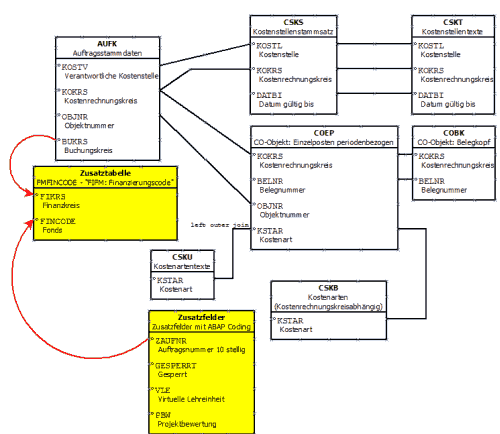
ACHTUNG: Auch hier hat sich in der Zeichnung ein Fehler reingeschlichen, da der left outer join zwischen CSKB und COEP und nicht CSKU und COEP sein sollte.
Damit können in einer Query nun sowohl Stammdaten aus CO / PSM-FM als auch die Ist-Einzelposten ausgewertet werden. Daher sollten auch alle Tabellenfelder mit in das Infoset in Feldgruppen mit aufgenommen werden. So kann später die Query auch sehr flexibel angepasst werden.
Die Idee der eingangs angesprochenen freundlichen Hochschule aus der Nachbarschaft die einzelnen Felder nach Art der Verwendung zu gruppieren wird im zweiten Teil dieses Artikel dargestellt. Hier soll nur erst einmal die Datengrundlage für die Query geschaffen werden.
Der zweite Teil ist im Artikel "Query Einzelpostenliste Innenauftrag mit Ausweis Ertrag und Aufwand Zweiter Teil Query zur Datenaufbereitung" ebenfalls online zu finden.
Hinweis:
Eine kurze Einführung in das Thema SAP Query habe ich im Artikel
"Grundlagen Kurzeinführung und Handbuch SAP Query" beschrieben und hoffe Ihnen hier eine Einführung ins Thema bieten zu können.
Steuersoftware für das Steuerjahr 2023
Lexware TAXMAN 2024 (für das Steuerjahr 2023)
WISO steuer:Sparbuch 2024 (für Steuerjahr 2023)
WISO Steuer 2024 (für Steuerjahr 2023)
* Als Amazon-Partner verdiene ich an qualifizierten Käufen über Amazon.
16:03 Uhr
Mindmapping und Sketchnotes im Beruf nutzen für Brainstorming oder Mind Mapping mit XMIND
Im ersten Moment haben beide Themen als Gemeinsamkeit, dass sie Gedanken auf eine ungewöhnliche Art festhalten. Auch wenn ich eigentlich gehofft hatte hier eine einfachere Methode für Protokolle von Veranstaltungen zu finden, bin ich mittlerweile von beiden Techniken begeistert und mag diese hier kurz vorstellen.
Mit Sketchnotes können Themen durch Zeichnungen visualisiert werden und so besser in Vorträgen verinnerlicht werden. Von der Übersetzung her sind dieses "skizierte Notizen" die aus Bildern, Strukturen aber auch hervorgehobenen Texten bestehen. Eine ausführliche Anlaufstelle hierzu ist auf der Seite sketchnotes.de zu finden. Neben dieser Seite verwendet auch die Seite berufundkarriereseite.de diese Technik für ihren "Workshop Bewerbung 3.0 – Selbstpräsentation in Social Media".
Insgesamt also tatsächlich ein Thema, was für Präsentationen und für Vorträge eine spannende Methode ist, auch weil hier gemeinsam mit den Publikum an einen Vortrag aktiv gearbeitet werden kann.
Mind Mapping - Grundlagen
Da ich mich gerne von Themen ablenken lasse sollte ich nun aber wieder zurück zum Ausgangsthema "Mind Map" gehen, womit ich mich angeregt durch Sketch Notes dann ebenfalls ein wenig beschäftigte.Das Konzept der "Mind Map" wurde von Tony Buzan entwickelt, der sich in seiner Forschung als Psychologe damit beschäftigte, wie ein Thema auf kreative natürliche Weise im Gehirn verarbeitet und ein komplexes Thema direkt erschlossen und gemerkt werden kann.
Eine sehr gute Grundlage in das Thema bietet das Buch: "Das Mind-Map-Buch: Die beste Methode zur Steigerung Ihres geistigen Potenzials" ISBN: 978-3868824414.
Hier wird sehr ausführlich die Methode erläutert, auf die ich nur am Rande eingehen möchte. Nebenbei ist dieses Buch auch, wie im Artikel "Onleihe - mein Weg zur digitalen Bibliothek" beschrieben, per Onleihe als eBook ausleihbar.
Zusammengefasst ist die Grundidee einer Mind Map, dass ausgehend von einen Hauptthema sich Gedanken vergleichbar zu Astzweige entfalten und in ein Wort entsprechend entfalten und so eine Gedankenlandkarte sich entfaltet. Diese Worte können in Großbuchstaben (für Hauptthemen) oder auch mit Farben zu unterschiedlichen Themenbereichen hervorgehoben werden.
Ferner können diese Zweige auch durch Zeichnungen ergänzt werden, so dass am Ende eine umfangreiche Darstellung erfolgt die oftmals besser optisch zu ergreifen ist als eine umfangreiche Mitschrift in reiner Textform.
Mind Maps stellen dabei eine Kategorie, Hierarchie aber auch durch die Verästelung kreative Methode dar um ein Thema umfassend festzuhalten.
In der Mitte der Mind Map steht das Oberthema (ein Projekt, ein Schulungsthema, ein Buch) von dem aus weitere Unterthemen als Schlüsselworte dargestellt werden. Man könnte das ganze vergleichen mit einer Gliederung eines Textes in der sich die Überschriften in Kapitel und Unterkapitel aufgliedern. Alleridngs sind die Äste in der Mind Map auf ein Wort beschränkt und nicht jeder Zweig muss automatisch auch ein eigenes Kapitel werden.
Anstatt Worte können hier auch Zeichnungen verwendet werden (wodurch ich wieder auf das Thema SketchNote gelandet bin), so dass hier sich Zweig für Zweig neue Gedanken entfalten und diese auch entsprechend umgegliedert werden können.
Bleiben die Gedanken bei einen Thema stocken, kann zwischendurch ein anderer Zweig verfolgt werden und so kann eine solche Gedankenlandkarte auch tatsächlich eine Methode zur Kreativitätssteigerung sein.
Neben Zettel und Papier bietet sich mittlerweile auch Software an um ein Thema vorzubereiten bzw. eine MindMap in elektronischer Form festzuhalten. Vom Gedanken mit einer Mind Map ein Protokoll zu erstellen, bin ich mittlerweile abgekommen, allerdings empfinde ich die Herangehensweise um ein Problem oder Thema umfassender darzustellen noch immer sehr gelungen und möchte anhand der Software XMIND hier die Möglichkeiten am Beispiel der Vorbereitung einer Schulung zum Thema SAP Query darstellen.
Software XMIND - Mind Mapping software
Die Software XMIND gibt es sowohl als unterschiedliche Lizensversionen, wobei die Basisfunktionen auch in der kostenlosen "XMIND free" Version zur Verfügung stehen.Dankenswerterweise gibt es die Software auch als Portable, so dass sie nicht im eigentlichen SInne direkt installiert werden muss, sondern auch direkt bspw. per USB Stick laufen kann.
Auf der Seite xmind.net ist diese verfügbar, wobei hier auch die anderen Versionen erhältlich sind, die mehr Exortmöglichkeiten oder auch sonstige Möglichkeiten anbieten.
In der Rubrik LIBRARY sind auch einige Beispiele für MindMaps zu finden. In diesen Artikel sollen aber die Grundlage am Beispiel einer Schulungsvorbereitung dargestellt werden.
Nachdem die Software heruntergeladen und entweder in ein Verzeichnis entpackt (portable) oder aber direkt installiert wurde kann diese direkt gestartet werden.
Im Ordner innerhalb der ZIP Datei :
- XMind_Windows
Beim Start der Anwendung kann entweder eine "leere Map" aus einer Vorlage ausgewählt werden oder auch unter Formatvorlagen eine passende Formtatvorlage über den Punkt mit Beispieldaten ausgewählt werden.
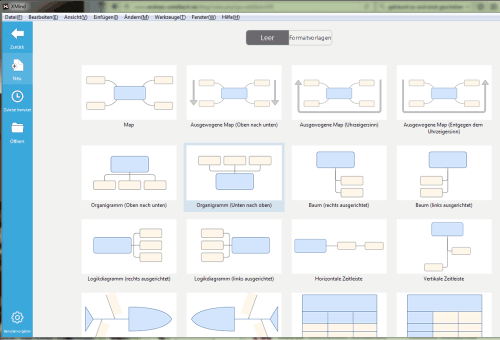
Die einfachste Möglichkeit ist es nun aber nicht eine vorhandene Vorlage (sei es mit oder ohne Beispieldaten) auszuwählen sondern unter:
DATEI-> Neue leere Map (STRG + UMSCH + N) eine neue leere Mappe zu erstellen.
In der Mitte der Mappe befindet sich nun der Hauptknoten, wie in folgender Abbildung dargestellt.
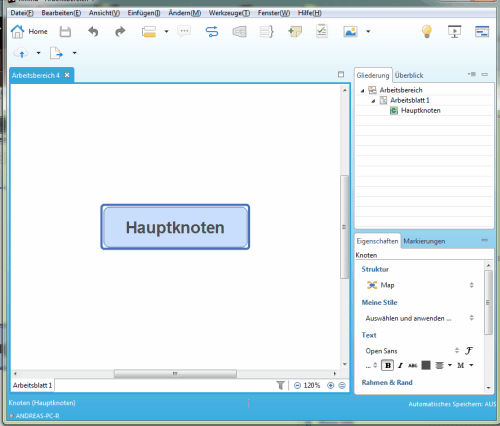
Dieser Knoten ist dann der Ausgangspunkt unserer MindMap. Per Doppelklick auf diesen Knoten kann nicht nur die Bezeichnung geändert werden sondern auch über Eigenschaften sowohl die Schriftart als auch verschiedene andere Eigenschaften des Einzelknoten geändert werden.
Unter den Button Knoten können entsprechende Unterknoten wie Äste den Hauptknoten zugeordnet werden.
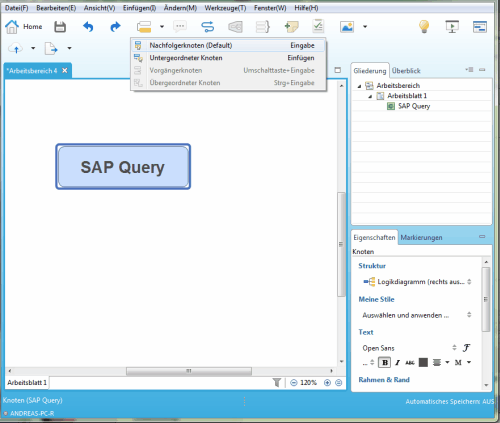
Daneben besteht die Möglichkeit einzelne Unterknoten auch vom Design her anzupassen.
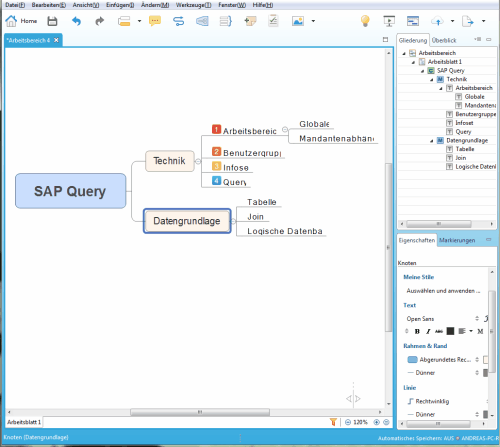
Neben der eigentlichen Funktion einer MindMap besteht hier auch die Möglichkeit Flussdiagramme, Organigramm oder auch Zeitpläne zu erstellen. Vom Prinzip her sollte die Software klar dargestellt sein. Nun stellt sich noch die Frage, wie diese sich in der Praxis bewährt.
Inhaltlich lässt sich hier an der Mindmap noch einiges erweitern, wobei ich das Thema SAP Query ja schon ausreichend im Artikel "Grundlagen Kurzeinführung und Handbuch SAP Query" fertig beschrieben habe.
Neben der eigentlichen Erstellung der Mindmap eignet sich dieses Tool aber auch als Arbeitswerkzeug um eigene Quelle und Strukturen für ein Projekt festzuhalten. Mit der rechten Maustaste auf einen Knoten besteht hier die Möglichkeit Verknüpfungen zu hinterlegen.
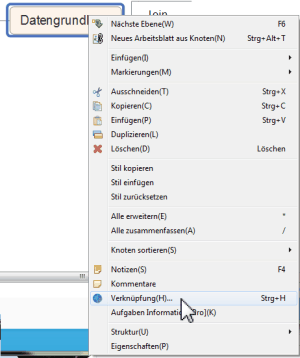
In Form einer Referenz kann die Knotenverknüpfung entweder auf eine URL (Web), Datei oder auch einen anderen Knoten innerhalb der Map verweisen.
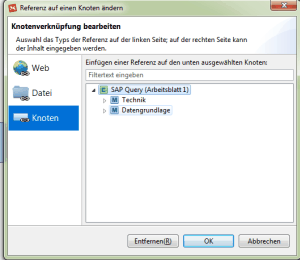
Somit eignet sich dieses Tool auch für die Darstellung von Geschäftsprozessen oder als Ablageort für hinterlegte Dokumentationen, die so strukturiert dargestellt werden können.
Darüberhinaus können auch Kommentare und Notizen zu einzelnen Knoten eingefügt werden. Die verschiedenen Gestaltungsmöglichkeiten sind hinter der Schaltfläche "Mehr einfügen" verborgen.
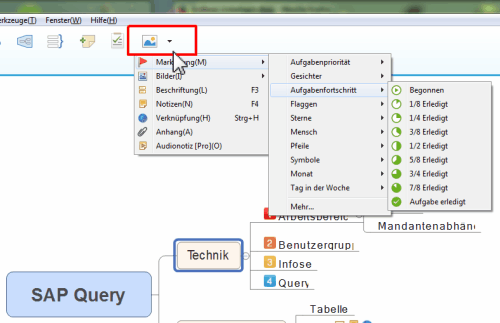
Ansonsten können hier Freitext, Bilder oder auch Verknüpfungen eingefügt werden. Nun liegt es nur noch an die Anwendende, wie dieses Tool dann tatsächlich eingesetzt werden kann.
Damit eignet sich dieses Tool sowohl für Projektplanung (bspw. eines umfangreichen Dokuments (oder Buch)) aber auch für die Dokumentation von bestehenden Projekten sowie Geschäftsprozessen.
Eine Stärke ist hier sicherlich auch, dass durch die Verknüpfungen bestehende Dokumente eingebunden werden können. Wobei die Darstellung "Ereignisgesteuerte Prozesskette in DIA darstellen (weitere Objekte einfügen)" auch in der Software DIA sehr gut gelingt. Von daher ähneln sich die Tools XMIND und Dia wie im Artikel "Software für Prozessbeschreibungen (DIA)" tatsächlich für die Darstellung von Prozessen.
Inwieweit sich Mindmaps im Berufsalltag einsetzen lassen ist dann eine Frage, was man aus diesen Tool macht und wie dieses in den eigenen Alltag eingefügt werden kann.
Weiterführende Literatur / sonstige Quellen
Sollten Sie tiefer in das Thema einsteigen wollen, kann ich auch folgende Bücher empfehlen:
- "Mind Mapping für Dummies" (ISBN: 978-3527706556)
- "Mind Mapping (Haufe TaschenGuide) (ISBN: 978-3648046845)
Mind Maps in der Praxis
Eine spannende Anwendung von Mind Maps ist nicht nur im kreativen Bereich möglich sondern auch zur Darstellung von technischen Zusammenhängen eine gut Methode einen Überblick zu erhalten.Auf der Seite von Eberstein Consulting ist mit Hilfe einer Mindmap durch René Eberstein eine Übersicht über einzelne SAP Tabellen nach unterschiedlichen Bereichen dargestellt.
Die Mind Map ist auf der Seite www.eberstein.de/sap-tabellen.html zu finden.
Hier kann auch zwischen den einzelnen Knoten navigiert werden und so immer tiefer in dei Verästelungen navigiert werden.

10:04 Uhr
Excel: Verschiedene Möglichkeiten einen Mittelwert über Zahlen ohne Nullwerte zu ermitteln
Um nun einen Durchschnittwert für diesen Betrag zu erhalten, war mein erster Gedanke, dass ich die Formel Mittelwert verwende. Das Ergebnis brauchte, durch die Berücksichtigung der 0 bei einzelnen Kostenstellen nicht das von mir vorgesehene Ergebnis.
Anhand der abgebildeten Tabelle wird dieses deutlich:
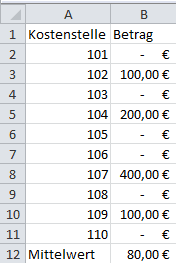
In der Zelle B12 habe ich als Formel =MITTELWERT(B2:B11) eingetragen und als Durchschnittswert 80,00 € erhalten. Allerdings liegen ja die Einzelwerte allesamt über den Durchschnitt und für eine Planung wäre dieses dann eher ein ungünstiger Planansatz.
Die Formel MITTELWERT stellt mathematisch das arithmetische Mittel dar. Hierbei wird eine Summe über alle Einzelwerte gebildet und diese durch die Anzahl der Werte dividiert. Entsprechend werden hier auch die Nullwerte berücksichtigt.
Um nun aber einen Mittelwert ohne 0 Werte zu berechnen, muss ich bei der Anzahl der Werte die 0 ausschliessen.
Eigentlich gibt es hier verschiedene Lösungsansätze von denen ich einige vorstellen mag.
Anzahl Werte ohne Null
Meine erste Überlegung war es die Summe über die Einzelwerte zu bilden und dann in Excel die Anzahl der Werte zu ermitteln, die nicht 0 sind.Die Formel ANZAHL war mein erster Ansatz, allerdings gibt es hier nicht die Möglichkeit, ein einschränkendes Argument einzugeben.
Durch einen Beitrag auf clevercalcul "So lässt sich die Funktion SUMMENPRODUKT nutzen, 13 Fälle" bin ich auf die Formel SUMMENPRODUKT gelandet, die auch weitere Argumente mit aufnehmen kann.
Hier ist eine ziemlich geniale Anwendung der Formel eine Überprüfung eines Bereiches mit zu übergeben wo die Werte ungleich 0 sind.
Die entsprechende Formel lautet:
=SUMMENPRODUKT((B2:B11<>0)*1)
Dabei wird ein WAHR als 1 und ein Falsch als 0 gezählt, so dass ich hier die Summe aus 0,1,0,1,0,0,1,0,1,0 mit 1 multipliziere und damit 4 erhalte.
Begeistert über diese Anwendung hatte ich diese ebenfalls im Kommentar eingegeben und wurde direkt auf zwei weitere, tatsächlich einfachere, Möglichkeiten hingewiesen.
Durch die Formel ZÄHLENWENN werden die nichtleeren Zellen eines Bereiches gezählt, deren Inhalt mit den Suchkriterium übereinstimmen. Konkret lautet die Formel dann:
Wenn ich nun einen dieser beiden Werte dann als Divisor (Nenner) und die Summe der Einzelwerte als Dividend (Zähler) nehme erhalte ich durch Summe / Anzahl zu berücksichtigten Werte das von mir eigentlich erhoffte Ergebnis, welches auch in folgender Abbildung ersichtlich ist.ZÄHLENWENN(B2:B11;"<>0")

Insgesamt erhalte ich bei beiden Formeln dann als Durchschnittswert 200, was schon eher meiner Vorstellung entspricht.
Mittelwert ohne 0 Werte
Mit etwas Abstand zu dieser Berechnung gibt es allerdings auch in Excel nicht nur die indirekte Berechnung eines passenden Durchschnitt sondern auch zwei Möglichkeiten einen Mittelwert ohne Null zu berechnen.Die einfachste Möglichkeit wäre hier die Formel MITTELWERTWENN
Konkret würde diese wie folgt aufgebaut sein:
Hier wird tatsächlich nur ein Mittelwert gebildet, wenn die einzelnen Zellen keine 0 enthalten. Diese Formel ist ab Excel 2007 verfügbar. Davor war es erforderlich eine Matrixformel zu erstellen.MITTELWERTWENN(B2:B11;"<>0";B2:B11)
Hierzu wird die Formel
eingegeben und muss mit STRG, UMSCHALTTASTE (Shift) und EINGABETASTE (Enter) in eine Matrixformel umgewandelt werden.MITTELWERT(WENN(B2:B11<>0;B2:B11))
Die Formel wird von Exceel darauf zwischen zwei geschweiften Klammern { und } als Matrixformel dargestellt. Eine direkte Eingabe der Formel mit geschweiften Klammern vor und hinter der Formel konvertiert die Formel jedoch nicht in eine Matrixformel, weswegen diese direkt über die Tastenkombination abgeschlossen wird. Dieses gilt auch, wenn die Formel nachträglich geändert wird und dann erneut mit STRG + UMSCHALT (Shift) + EINGABETASTE (Enter) abgeschlossen werden muss.
Zur Verdeutlichung dient folgende Abbildung:
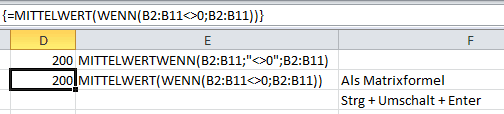
In jeden Fall ist hier dann tatsächlich der Mittelwert über die Einzelwerte 100, 200, 400 und 100 genommen werden und dürfte für einen Planansatz tatsächlich sinnvoller als das arithmetische Mittel von 80 sein.
Zur besseren Lesbarkeit der Formel, sollte ich aber tatsächlich künftig MITTELWERTWENN verwenden, da dieses dann auch schon anhand der Funktion beschreibt, welchen Durchschnitt ich hier berechnen möchte. Die verschiedenen mathematischen Mittelwertbetrachtungen (inkl. Häufigkeiten und Ausreißer) habe ich bei meiner Überlegung nun bewust ausgeblendet sondern lediglich das arithmetische Mittel ohne NULL betrachtet. Wie sagte mal ein Kollege "Als Controller sollte man nicht mehr als die Grundrechenarten anwenden +, -, / und * reichen in der Regel für 95 % aller Probleme aus...." . Insgesamt hat mir die Überlegung, trotz umständlichen Weg, sehr viel Spaß gemacht und auch der Austausch mit Gerhard Pundt von clevercalcul war hier sehr hilfreich, obgleich ich letzte Woche tatsächlich etwas durcheinander war und sein Beispiel statt ZÄHLENWENN mit ZÄHLEWENN versucht hatte nachzuvollziehen und über die Fehlermeldung erstaunt war... was manchmal so ein Buchstabe eben ausmacht ;-).
Aktuelles von Andreas Unkelbach
unkelbach.link/et.reportpainter/
unkelbach.link/et.migrationscockpit/
22:32 Uhr
Einzelposten Klassische Budgetierung Hierarchiebelge
Grundsätzlich ist es über das Standardberichtswesen möglich hier die jeweiligen Einzelposten der Belege darstellen zu lassen. Dazu kann als Selektionmerkmal der Fond eingetragen werden und man erhält eine Liste der Hierarchiebelege (dieses bedeutet, dass die Einzelbuchungen auch für jede Hierarchieebene der Finanzpositionenhierarchie eine eigene Belegposition schreibt.
Sowohl für Gesamtbudget als auch Jahresbudget sind die Budgeteinzelposten im SAP Menü unter folgenden Abschnitt zu finden:
- Rechnungswesen
- Public Sector Management
- Haushaltsmanagement
- Infosystem
- Einzelposten
- Budget (klassische Budgetierung)
- Hierarchiebelege
- Gesamtbudget (Transaktion FMRP_RFFMEP2BX)
- Jahresbudget (Transaktion FMRP_RFFMEP1BX)
Daher stellt sich die Überlegung, ob eine solche Liste nicht auch als Query möglich zu erstellen wäre.Hier bietet der Artikel "SAP Query innerhalb des SAP Moduls PSM FM beziehungsweise Haushaltsmanagement" einen passenden Lösungsansatz in Form der Nutzung einer logischen Datenbank.
Exkurs: Logische Datenbanken enthalten schon Verknüpfungen und können direkt als Grundlage für ein Infoset verwendet werden. Dieses hat den Vorteil, dass man nicht selbst erst einzelne Tabellenverknüpfungen erstellen muss. Die Struktur einer logischen Datenbank kann in der Transaktion SE36 eingesehen werden. Im Bereich HCM wären dieses bspw. PNP oder PCH während innerhalb des Rechnungswesen ggf. die Datenbanken ADA für die Anlegenbuchhaltung und BRF für FI Belege interessant sind.
Um unsere Berichtsanforderung zu erfüllen gibt es auch für das Modul PSM-FM eine passende logische Datenbank. Innerhalb der logischen Datenbank FMF werden verschiedene Datenstrukturen mit Bewegungsdaten versorgt. Ein Blick auf diese Datenbank mit der Transaktion SE36 kann hier tatsächlich hilfreich sein.
Infoset für PSM-FM Budgetbelege
Auf Basis der FMF kann folgendes Infoset über die einzelnen Strukturen erstellt werden. dabei werden zwei Feldgruppen angelegt und diesen folgende Tabellenfelder zugewiesen.Hierbei werden aus der Datenbank von folgenden Tabellen bzw. Strukturen die Daten übernommen:
Für Gesamtbudget:
BPBTX "Summensätze: Jahresunabhängiges Budget zu Fonds - Erweitert"
EPBT "Einzelposten: Jahresunabhängiges Budget zu Fonds"
Für Jahresbudget:
BPBYX "Summensätze: Jahresbudget - Erweitert"
EPBY "Einzelposten: Jahresbudget"
Da es sich bei allen vieren um Strukturen handelt muss hier tatsächlich aus der LDB diese versorgt werden. Eine direkte Auswertung, über View oder Tabellenansicht ist nicht möglich.
Folgende Felder werden in die jeweiligen Feldgruppen übernommen:
Feldgruppe 01 "Budgetbelege Gesamtbudget"
Fonds ( BPBTX-FONDS )
Finanzstelle ( BPBTX-FICTR )
Finanzposition ( BPBTX-FONDS )
Belegnummer Budgetvergabe und Strukturplanung ( EPBT-BELNR )
Positionstext ( EPBT-BELNR )
Gesamtbudget in Finanzkreiswährung ( EPBT-WLGES )
Feldgruppe 02 "Budgetbelege Jahresbudget"
Fonds ( BPBYX-FONDS )
Finanzstelle ( BPBYX-FICTR )
Finanzposition ( BPBYX-FIPEX )
Belegnummer Budgetvergabe und Strukturplanung ( EPBY-BELNR )
Positionstext ( EPBY-SGTEXT )
Verteiltes Jahresbudget in Finanzkreiswährung ( EPBY-WLJHV )
Danach wir das Infoset generiert und gesichert.
Query Hierarchiebelege Gesamtbudget
Die Query zur Darstellung der Einzelbelge zum Gesamtbudget enthält dann die in der entsprechenden Feldgruppe zugeordneten Felder der Strukturen. Für die Darstellung des Gesamtbudget sind entsprechende Felder gewählt worden.Da hier eine logische Datenbank ausgewertet wird, müssen keine Selektionsfelder definiert werden, da die Selektion für die Daten vom Infoset her selbst vorgegeben werden. Entsprechend sind alle Felder als Listenfelder markiert worden. Die Felder werden hier in der Reihenfolge angegeben, wie diese dann auch in der Query ausgegeben werden sollen:
Summensätze: Jahresunabhängiges Budget zu Fonds - Erweitert (BPBTX)
Finanzstelle (L) BPBTX-FICTR
Fonds (L) BPBTX-FONDS
Finanzposition (L) BPBTX-FIPEX
Einzelposten: Jahresunabhängiges Budget zu Fonds (EPBT)
Text (L) EPBT-SGTEXT
Belegnr (L) EPBT-BELNR
Gesamtbudget (L) EPBT-WLGES
Grundsätzlich könnte man nun eine zweite Query für die Auswertung der Jahresbudget Einzelposten anlegen (dann allerdings aus der Feldgruppe 02 "Budgetbelege Jahresbudget" die entsprechenden Felder, welche dort definiert sind.
Um eine schnelle Identifikation der "abweichenden" Finanzstelle für einen Fond bei der Budgeterfassung zu identifizieren bietet es sich an im Grundlayout der Query das Feld Finanzstelle in den Werkzeugkasten Sortierfelder zu ziehen. Da meistens die Finanzstellen hierarisch und aufsteigend aufgebaut sind, sollten bei der Einzelpostenliste für den Fond die Finanzstellen entsprechend an oberster Position sortiert sein.
Absprung zur Beleganzeige (Berichtszuordnung FM2F)
Hierzu kann innerhalb der Pflege der Query (Einstiegsbild nach Aufruf der Query in der SQ01) über SPRINGEN->Berichtszuordnung über das +Zeile einfügen weiere Query eingefügt werden. Über anderer Berichtstyp kann hier die Funktion TR Transaktion ausgewählt werden und die Transaktion FM2F "HHM: Budget Beleg anzeigen"Aus der Transaktion FM2F (Anzeige des Hierarchiebeleges) besteht über die Schaltfläche "Erfassbeleg" auch auf die Transaktion FR60 abzuspringen und die Kontierung am Erfassungsbeleg angezeigt zu bekommen.
Neben der eingangs im Artikel zur klassischen Budgetierung erwähnten Zusammenhang von Erfasungs- und Hierarchiebelegen könnte auch folgender Artikel "Buchungstext ändern bei Budgetbelegen in PSM-FM - Haushaltsmanagement" hilfreich sein, sofern nur der Buchungstext eine Anpassung bedarf.
Nachtrag: Einzelpostenliste (Salden) je Finanzposition nach Finanzstelle und Fond
Im Artikel "Salden je Finanzposition mit Unterscheidung Personal oder Sachaufwand aus PSM-FM durch Query über logische Datenbank FMF" ist ergänzend zu den Budgetbelegen auch eine Darstellung der gebuchten Salden je Finanzposition auf Finanzstelle und Fond dargestellt und dabei als extra Spalte noch Personalaufwand und Sachaufwand unterschieden. Gerade zum Export oder Weiterverarbeitung von Daten bietet sich eine Saldenliste in SAP an. Statt eines Rechercheberichtes kann hier eine Query eine ALV Liste nach Finanzstelle, Fond und Finanzposition liefern ohne dabei wie beim Belegjournal (Transaktion FMRP_RFFMEP1AX ) die Einzelposten mit Belegtexten auszuweisen.Hinweis:
Eine kurze Einführung in das Thema SAP Query habe ich im Artikel
"Grundlagen Kurzeinführung und Handbuch SAP Query" beschrieben und hoffe Ihnen hier eine Einführung ins Thema bieten zu können.
Aktuelle Schulungstermine SAP S/4HANA Migrationscockpit und Migrationsobjektmodellierer
unkelbach.link/et.migrationscockpit/
17:58 Uhr
Buchveröffentlichung »Schnelleinstieg ins SAP® Controlling (CO)«
Nachtrag:
Mittlerweile gibt es hier auch schon Nachfolgeprojekte, die ich in den Artikeln:- "Nicht nur für Erbsenzähler 😉 - 2., erweiterte Auflage »Schnelleinstieg ins SAP® Controlling (CO)« "
- "Buchveröffentlichung »Berichtswesen im SAP®-Controlling«"
- und sicherlich auch bald weitere Buchveröffentlichungen
Mit Schnelleinstieg ins Controlling zum Amazon Bestseller
Im Rückblick haben meine Bücher tatsächlich einen Einfluss auf meine Arbeit aber auch hier im Blog und ich freue mich noch immer über die großen und kleinen Erfolge der Bücher aber auch der Entwicklung hier im Blog genommen haben.Ein besonderer Moment war tatsächlich, als das erste Buch Bestseller auf Amazon war.

und kurze Zeit darauf auch eine zweite Kategorie hinzugekommen ist.
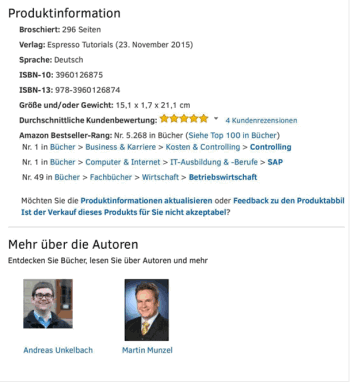
Hier bin ich dann auch selbst immer noch beeindruckt und hoffe, dass die nachfolgenden Bücher sich hier ein gutes Beispiel dran nehmen ;-).
Erstes Buch bei Espresso Tutorials Entstehungsgeschichte »Schnelleinstieg ins SAP® Controlling (CO)«
Der Anfang lag aber hier im Buch :-).
ISBN: 9783960126874
Für 19,95 € direkt bestellen
Oder als SAP Bibliothek-Flatrate *
Gemeinsam mit Martin Munzel habe ich ein Buch zum "Schnelleinstieg ins SAP Controlling (CO)" geschrieben und mittlerweile ist es auch im Verlag "Espresso Tutorials" veröffentlicht worden.
Schon am Cover sind folgende Themengebiete aufgelistet:
- Gemeinkostencontrolling (CO-OM)
- Produktkostencontrolling (CO-PC)
- Ergebnis- und Marktsegmentierung (CO-PA)
- Profit-Center-Rechnung (EC-PCA)
Welche Themen werden behandelt?
Inhaltlich habe ich unser Buch auf der Seite "Andreas Unkelbach - Espresso Tutorials Rezension zu Schnelleinstieg ins SAP-Controlling (CO)" beschrieben. Von daher zitiere ich an dieser Stelle einfach nur den Rückentext des Buchs.Zu den Autoren ist ebenfalls eine kurze Zusammenfassung zu finden. Auch wenn die Autoren eigentlich bekannt sein sollten (zumindest mich sollten Sie durch dieses Blog ein wenig kennen), gibt es auf der Rückseite auch eine kurze Vorstellung der Autoren:"Dieser kompakte und anschauliche Leitfaden führt Sie in die Grundlagen des SAP-Controllings (CO) ein. Das Buch richtet sich gleichermaßen an Einsteiger wie auch an SAP-Anwender, die sich einen schnellen Überblick zu den Anwendungsmöglichkeiten der Komponente SAP CO verschaffen wollen, um alltägliche Anforderungen mit der SAP-Software umzusetzen. Sie lernen die CO-Objekte „Kostenstelle“ und „Auftrag“ näher kennen, erfahren Grundlegendes zur Mitbuchtechnik zwischen Finanzbuchhaltung (FI) und Controlling (CO) und wie Sie eine „innerbetriebliche Leistungsverrechnung“ bzw. „kennzahlenbasierte Verrechnung“ für einen Betriebsabrechnungsbogen (BAB) anwenden. Anhand praxisnaher Beispiele und Screenshots vermitteln Ihnen die erfahrenen Buchautoren die wichtigsten SAP-Controlling-Funktionen für den Lebenslauf eines Produkts: von der Kalkulation bis hin zur Fertigung sowie der anschließenden Umsatz bzw. Absatzauswertung inklusive Deckungsbeitragsrechnung."
"Martin Munzel verfügt über mehr als 18 Jahren Erfahrung im SAP-Umfeld und hat in verschiedenen Positionen als Berater und Inhouse-Berater ein breites Praxiswissen erworben. Andreas Unkelbach ist seit 2005 im Hochschulcontrolling mit SAP in den Modulen CO, FI und PSM tätig. Daneben teilt er seinen Wissenspool im Blog auf andreas-unkelbach.de"
Wie kam es zum Buch?
Letztes Jahr (2014) hatte ich eine Mail mit der Betreffzeile "Herr Unkelbach, ich würde Sie gerne als Autor für unseren Verlag gewinnen!" erhalten und daraus hat sich im Laufe eines Jahres dann obiges Buch entwickelt. Nach der Genehmigung durch meinen Arbeitgeber hatte ich dann tatsächlich das erste Konzept zum Buch geschrieben und war neugierig auf die Rückmeldung seitens des Verlags.Entstehungsgeschichte des Buches?
Durch die erste Rückmeldung hat sich dann doch noch eine inhaltliche Verschiebung ergeben, so dass auch das Thema CO-PA mit aufgenommen wurde. Da ich selbst mit diesen Thema weniger Erfahrung habe, ergab sich die Chance das Buch gemeinsam mit Martin Munzel zu schreiben, so dass nun zwei Autoren am Buch geschrieben haben.Gerade der gemeinsame Austausch beim Schreiben, die gegenseitige Unterstützung und die auf gar keinen Fall unerwähnt bleiben sollende Rückmeldungen seitens der Lektorin Anja Achilles haben mich unheimlich begeistert und aus der Idee zum Buch erst ein fertiges Werk entstehen lassen. Teilweise sind hier doch etwas umständlichere Wege geebnet worden und die Rückmeldungen haben dann insgesamt zu einen verständlichen und sehr gut lesbaren Buch geführt. Wobei ich hier verständlicherweise vielleicht auch etwas voreingenommen bin ;-).
Welche anderen Bücher sind empfehlenswert?
Für die Arbeit im Rechnungswesen und Berichtswesen mit SAP habe ich zwischendurch auch folgende Bücher etwas ausführlicher beschrieben und kann diese als praxisorientierte Einführungen empfehlen.- "Reporting im SAP-Finanzwesen: Standardberichte, SAP QuickViewer und SAP Query" - SAP Query
- "Schnelleinstieg ins SAP-Controlling (CO)" - SAP Modul CO; interne Rechnungswesen
- "Schnelleinstieg ins SAP-Finanzwesen (FI)" - SAP Modul FI; externe Rechnungswesen
Woher bekomme ich das Buch?
Natürlich kann unser Buch auch im normalen Buchhandel über die ISBN 978-3-960126874 oder per Amazon bestellt werden. Hier würde ich mich auch über eine Rezension sehr freuen.Darüber hinaus kann aber auch auf meiner Seite eine Bestellung erfolgen. Hierzu habe ich eine "Partnerschaft mit Espresso Tutorials - SAP Fachbücher" geschlossen.
Am Ende der Buchvorstellung haben Sie die Möglichkeit das jeweilige Buch über die Schaltfläche
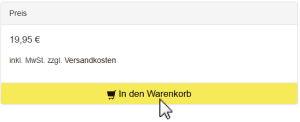
Hierauf erhalten Sie eine Ansicht Ihres aktuellen Warenkorbes.
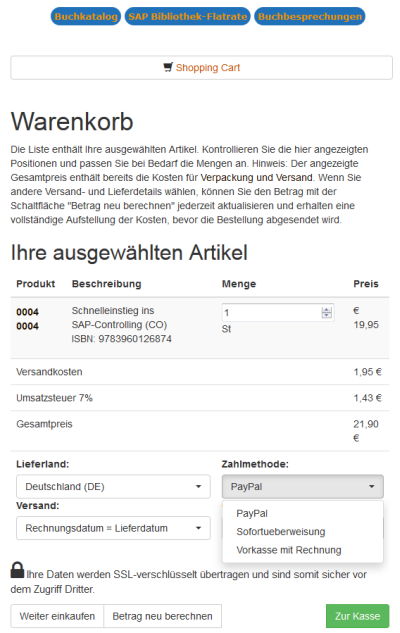
Nachdem Sie ihre Zahlmethode ausgewählt haben (Paypal, Softortueberweiseung oder Vorkasse mit Rechnung) haben Sie entweder die Möglichkeit über den Button "Zur Kasse" die Bestellung abzuschliessen oder über die drei Menüpunkte.
weitere Bücher auszuwählen.
Mittlerweile werden die Bücher versandkostenfrei innerhalb Deutschland versandt. Dennoch ist natürlich weiterhin ein Trend eindeutig in Richtung Zweitbuch vorhanden ;-).
Über die Schaltfläche

können Sie jederzeit zum Warenkorb zurückkehren und dann über die Schaltfläche

die Bestellung durch Angabe ihrer Rechnungs- und ggf. abweichender Lieferanschrift abschliessen, so dass Sie dann auch bald die Bücher direkt geliefert bekommen.
Noch schneller ist natürlich der Zugang über die digitale Bibliothek, die ich auch schon im Artikel "Onleihe - mein Weg zur digitalen Bibliothek" kurz vorgestellt habe.
Wobei hier in naher Zukunft auch noch eine ausführlichere Beschreibung erfolgen wird. Das entsprechende Angebot ist unter
SAP Bibliothek-Flatrate
verlinkt.
SAP Fachbücher - die digitale SAP-Bibliothek von Espresso Tutorials

Auf der Seite "Espresso Tutorials - die digitale Bibliothek" kann das Angebot von Espresso Tutorials betrachtet werden. Für einen Jahresbetrag erhält man Zugriff auf den Bestand an eBooks des Verlags zu unterschiedlichen SAP Themen. Auf dieser Seite kann sich auch ein Überblick über die vorhandenen Medien verschafft werden.
Zwischenzeitlich ist das Buch nicht nur im Buchhandel sondern auch auf Amazon sowohl als Ebook für Kindle als auch Broschiert als gedrucktes Exemplar zu finden.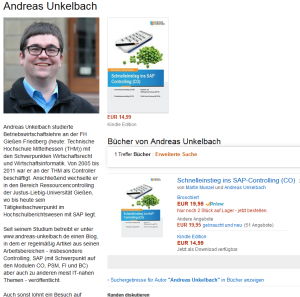
ISBN: 9783960126874
Ich freue mich schon auf eine Rückmeldung zum Buch und auch über Rezensionen zum Beispiel bei Amazon :-). Aber auch im lokalen Buchhandel kann es über die ISBN 9783960126874 bezogen werden :-). Wobei ich auch den oben beschrieben Shop über Espresso Tutorials oder die Flatrate weiterhin empfehlen würde....
Aktuelle Schulungstermine SAP S/4HANA Migrationscockpit und Migrationsobjektmodellierer
unkelbach.link/et.migrationscockpit/
18:26 Uhr
SAP Query innerhalb des SAP Moduls PSM FM beziehungsweise Haushaltsmanagement
Im Rahmen einer SAP Schulung durch Martin Peto (Mitautor des Buch "Reporting im SAP-Finanzwesen: Standardberichte, SAP QuickViewer und SAP Query" welches ich etwas ausführlicher unter SAP Query Buch beschrieben habe) sind einige Eckpunkte zum Berichtswesen mit SAP Query und der Auswertung innerhalb des Moduls PSM-FM angesprochen worden. Die erlangten Kenntnisse habe ich in diesen Artikel festgehalten und betrachte diese als eine Ergänzung zur Einführung, die ich im Artikel "Grundlagen Kurzeinführung und Handbuch SAP Query" angefangen habe. Neben den empfehlenswerten Buch soll daher auch dieser Artikel einige Denkanstöße zur Nutzung von SAP Query bieten. Da ein besonderes Interesse an der Nutzung von SAP Query mit PSM-FM bestanden hat, sind auch die hier aufgelisteten Erkenntnisse in der Hauptsache mit Bezug zum "public sector management" aufgeführt.
Im Einzelnen konnte ich dabei folgende Punkte aus der Schulung (und der gedanklichen Weiterentwicklung) mitnehmen
- Verwendung der Logischen Datenbank FMF
- Stammdatentabellen innerhalb des SAP Modul PSM-FM
- Zusatzfeld ZAUFNR um die Stammdatentabelle FMFINCODE als Zusatztabelle im Infoset einzufügen
- Gedanklich lässt sich dieses Feld natürlich wunderbar für die Auswertung der Merkmale der Klassifizierung von Haushaltsfond verwenden
- Variablentyp bei Varianten waren für mich ebenfalls neu, was bei Selektionsvarianten gleich eine neue Dynamik reinbringen kann
- Die Möglichkeiten des Verzicht auf den grafischen Painter für Query, waren ebenfalls interessant, auch wenn ich wohl weiterhin mit der grafischen Oberfläche arbeiten werde
- Eine gute Möglichkeit des Coding im Zusatzfeld wurde anhand des Soll/Haben Kennzeichen innerhalb der Tabelle BSEG erläutert. Hier hatte ich damals tatsächlich mit lokalen Feldern und Formeln gearbeitet und bin nicht auf die Idee gekommen, dieses auf Zusatzfelder im Infoset umzustellen
- ... (sicherlich sind mir noch die ein oder andere Sache entfallen, die aber gerne als Kommentar ergänzt werden kann)
- Weitere Quellen und Literaturempfehlung
Logische Datenbank im Bereich PSM-FM
Bisher hatte ich eher mit den logischen Datenbanken BRF für die Finanzbuchhaltung oder ADA für die Anlagenbuchhaltung zu tun.Logische Datenbanken enthalten schon Verknüpfungen und können direkt als Grundlage für ein Infoset verwendet werden. Dieses hat den Vorteil, dass man nicht selbst erst einzelne Tabellenverknüpfungen erstellen muss. Die Struktur einer logischen Datenbank kann in der Transaktion SE36 eingesehen werden. Im Bereich HCM wären dieses bspw. PNP oder PCH während innerhalb des Rechnungswesen ggf. die Datenbanken ADA für die Anlegenbuchhaltung und BRF für FI Belege interessant sind.
Allerdings gibt es auch für das Modul PSM-FM eine vergleichbare Datenbank.
Innerhalb der logischen Datenbank FMF werden verschiedene Datenstrukturen mit Bewegungsdaten versorgt. Ein Blick auf diese Datenbank mit der Transaktion SE36 kann hier tatsächlich hilfreich sein.
Neben den reinen Stammdaten können hier auch Bewegungsdaten (unter anderen Summensätze und Einzelposten von Jahresbudget oder Gesamtbudget ebenso ausgewertet werden, wie die Summensätze aus Einzelposten und Obligo.
Leider handelt es sich bei den meisten zugeordneten Tabellen nicht um transparente Tabellen die direkt ausgewertet werden können sondern um Strukturen, die zur Laufzeit gefüllt werden. Immerhin kann durch die Verwendung der logischen Datenbank hier auch eine Struktur ausgewertet werden, so dass neben der Auswertung der PSM-FM Daten über Rechercheberichte auch mit SAP Query eine Einzelauswertung erfolgen kann.
Stammdatentabellen im Modul PSM-FM
Neben der Auswertung der logischen Datenbank kann aber auch der Zugriff auf einzelnen Tabellen im Bereich PSM-FM hilfreich sein.Hierzu sind folgende transparente und damit direkt auswertbare Tabellen hilfreich, insbesondere da diese auch mit anderen Tabellen in Infosets verknüpft werden können.
- FMFINCODE
"FIFM: Finanzierungscode" - hier sind die Stammdaten der Fonds inklusive Finanzierungszweck als Gegenstück zum CO Innenauftrag zu finden - FMFCTR
"Stammsatz der Finanzstelle" - hier sind die Stammdaten der Finanzstelle als Gegenstück zur Kostenstelle zu finden - FMCI und FMCIT
"Fiannzpositionen Stammdaten" und "Finanzpositionen Texte" - und damit die Stammdaten der Finanzpositionen als Gegenstück zum Sachkonto oder der Kostenart zu finden - AUSP
"Ausprägungswerte der Sachmerkmale" - für die Auswertung der Merkmale der Klassifizeriung (wie im Artikel "SAP Query - Auswertung Merkmale der Klassifizierung am Beispiel Fonds in PSM-FM" beschrieben). - JEST
In dieser Tabelle werden die Systemstatus von einzelnen Objekten festgehalten. Hierdurch kann zum Beispiel ausgewertet werden, ob der CO Innenauftrag gesperrt ist. Auf dieses Thema bin ich im Artikel "SAP Query ABAP Coding im Zusatzfeld für Verknüpfung Innenauftrag und Fond bzw. Finanzierungszweck oder auch Status GESPERRT bei Innenaufträgen" näher eingegangen.
Verknüpfung der Tabellen FMFINCODE und AUFK
Während ich in meiner Artikelserie:
- "SAP Query ABAP Coding im Zusatzfeld für Verknüpfung Innenauftrag und Fond bzw. Finanzierungszweck oder auch Status GESPERRT bei Innenaufträgen"
- "Query über verantwortliche Kostenstelle des Innenauftrag - Bestimmung der Lehreinheit im Fachbereich durch Teil der Kostenstellennummer"
- "SAP Query - Auswertung Merkmale der Klassifizierung am Beispiel Fonds in PSM-FM"
- "Weitere Zusatzfelder im Infoset mit ABAP Coding zur Verwendung in SAP Query über die Tabellen AUFK und FMFINCODE"
Die beiden Tabellen AUFK und FMFINCODE lassen sich nicht verknüpfen, da die Feldlänge mit 10 bzw. 12 Zeichen nicht übereinstimmen. Daher wurde innerhalb des Infoset das Feld ZAUFNR als "Auftragsnummer 10 stellig" mit LIKE-Referenz (also den gleichen Eigenschaften von FMFINCODE-FINCODE angelegt.
Zusatzfeld ZAUFNR (Übernahme AUFK-AUFNR als FMFINCODE-FINCODE
Über die Schaltfläche Zusätze (F5) bzw. innerhalb der Transaktion SQ02 (Pflege des Infosets) über SPRINGEN-> ZUSÄTZE ZUM KNOTEN können eigene Felder definiert werden. Hierzu kann im Register Zusätze die Schaltfläche Anlegen ausgewählt werden. Es erscheint eine Maske in der der Name des Zusatzfeldes angegeben werden soll (im folgenden Beispiel ZAUFNR) und die Art der Zusatzinformation. Zur Auswahl stehen: Zusatzfeld, Zusatzstruktur und Coding. In unserem Beispiel soll ein Zusatzfeld mit den Namen ZAUFNR angelegt werden.Dieses hat folgende Eigenschaften: Langtext und Überschrift haben beide Auftragsnummer 10 stellig oder einfach Auftragsnummer erhalten. Die Formatangabe wurde über LIKE-Referenz idenitsch zum Feld FMFINCODE-FINCODEgehalten. Damit entspricht dieses Feld den Formatangaben in der Tabelle FMFINCODE (Typ C (Character) Länge 010 Ausgabenlänge 010).
Damit ist das Feld angelegt, hat jedoch nur eine Datendefinition aber noch keine eigene Daten (anders bei der Zusatztabelle, die sich direkt aus der Datenbank einen passenden Datensatz liest.
Nachdem ein Feld jedoch angelegt ist kann über die Schaltfläche "Coding zum Zusatz" ein passendes ABAP Coding für das Feld hinterlegt werden über das wiederum eine Datenbankabfrage erfolgen kann.
Das in meinen Augen clevere Coding beschränkt sich auf einen Einzeiler in dem dem Feld per Offset die Auftragsnummer aus der Tabelle AUFK zugewiesen wird.
Für eine achtstellige Projektnummer (Innenauftrag) lautet das Coding wie folgt:
Hierbei bedient sich das Coding der Technik eines Offsets.ZAUFNR = AUFK-AUFNR+4(8).
Durch die optionalen Angaben eines Offsets +<o> und eine Länge (<l>) direkt hinter dem Feldnamen <f>, wird der Teil des Felds, der auf Position <o>+1 beginnt und die Länge <l> hat, als eigenes Datenobjekt angesprochen. In unseren Fall wird also für die Variable ZAUFNR das Feld AUFK-AUFNR (wir erinnern uns die zwölfstellige Auftragsnummer) eingelesen und ab der vierten Stelle insgesamt acht Stellen eingelesen. Da in der Datenbank die Auftragsnummer mit führenden 0000 hinterlegt wird erhalten wir also statt des Datenbankwerte 000012345678 die tatsächliche Auftragsnummer 12345678.
Sollten Sie eine andere Länge bei den Aufträgen oder Fonds definiert haben ist das Coding natürlich entsprechend anzupassen.
Im Ergebnis haben wir nun das Feld ZAUFNR, welches die gleichen Eigenschaften wie das Feld FINCODE innerhalb der Tabelle FMFINCODE hat.
Zusatztabelle FMFINCODE ins Infoset übernehmen (Stammdaten Fond) aus ZAUFNR
Dieses Feld kann nun zur Einbindung einer Zusatztabelle genutzt werden.Über die Schaltfläche Zusätze (F5) bzw. über SPRINGEN-> ZUSÄTZE ZUM KNOTEN innerhalb der Transaktion SQ02 (Pflege des Infosets) kann nun eine Zusatztabelle eingefügt werden. Hierzu kann im Register Zusätze die Schaltfläche Anlegen ausgewählt werden.
Hierzu tragen wir die den Namen FMFINCODE und als Art der Zusatzinformation Zusatztabelle ein.
Hier ist es nun wichtig, dass Sie bei "Reihenfolge de Codeabschnitts" eine 2 eintragen, da natürlich erst das Feld ZAUFNR definiert sein soll, bevor Sie mit der Zusatztabelle arbeiten.
Nun erfolgt eine Abfrage über SELECT SINGLE * FROM FMFINCODE WHERE ...
in der folgedene (hervorgehobene) Bedingungen erfüllt sein sollen.
WHERE FIKRS = AUFK-BUKRS
da Finanzkreis und Buchungskreis identisch sind, können hier beide Felder sowohl in der Tabelle AUFK als auch FMFINCODE verwendet werden.
AND FINCODE = ZAUFNR
Hierdurch werden dann tatsächlich Fonds und Innenauftrag miteinander verknüpft und es steht die gesamte Tabelle FMFINCODE im Infoset zur Verfügung.
Merkmale der Klassifizierung durch Definition Feld OBJNFOND
Entsprechend einfacher ist auch die Übernahme dieser Auftragsnummer zur Definition des Feldes OBJNFOND um Merkmale der Klassifizierung zu übernehmen.Auf die dahinter liegende Methode bin ich schon im Artikel "SAP Query - Auswertung Merkmale der Klassifizierung am Beispiel Fonds in PSM-FM" eingegangen.
Allerdings muss jetzt das Zusatzfeld OBJNFOND nicht mehr per SHIFT aus der Auftragsnummer definiert werden sondern kann im Codeabschnitt 2 wie folgt definiert werden.
Per ABAP zwei Strings mit Leerzeichen verknüpfen
Nun haben wir also die Nummer des Fonds (sofern ein entsprechender Fond passend zum Innenauftrag angelegt worden ist im Feld ZAUFNR angelegt. Dieses muss nun mit "FIK " verknüpft werden.Die Abap Anweisung
verkettet getrennte Zeichenfolgen zu einer Zeichenfolge. Hier wäre nun eine Verkettung des Finanzkreises 'FIK ' mit anschliessenden Leerzeichen und des Fonds denkbar. Allerdings werden Leerzeichen innerhalb der Strings ignoriert. Bei Werten des Typs C (Character) besteht aber die Möglichkeit diese Anweisung um den Parameter RESPECTING BLANKS zu erweitern. Dieses ist nur bei Zeichenketten auch Leerzeichen berücksichtigt werden. Ohne diesen Parameter werden Leerzeichen (Zeichen 32 im ASCII Code) einfach entfernt.CONCATENATE altenstring neuenstring INTO altenstring.
Zusatzfeld OBJNFOND aus ZAUFNR ableiten
(Finanzkreis und Fond verknüpfen entsprechend AUSP-OBJEK)
Entpsprechend wird ein weiteres Zusatzfeld angelegt. Dieses Feld erhält die Bezeichnung OBJNFOND und per LIKE die gleichen Eigenschaften wie das Feld AUSP-OBJEK.Darüberhinaus wird im Feld "Reihenfolge des Codeabschnittes" statt wie bisher automatisch eine 1 eine 2 eingetragen. Hierdurch wird das Coding zum Feld OBJFOND nach erfolgreicher Wertzuweisung für das Feld ZAUFNR durchgeführt.
Nachdem ein Feld angelegt ist kann über die Schaltfläche "Coding zum Zusatz" ein passendes ABAP Coding für das Feld hinterlegt werden um das Zusatzfeld OBJNFND mit den Finanzkreis zu verknüpfen.
Hierzu ist folgende kurze Codezeile erforderlich:
Nun ist im Zusatzfeld OBJNFOND der entsprechende Fond entsprechend der Objektnummer im Tabellenfeld AUSP-OBJEK gespeichert. Entsprechend hilfreich ist hier die Definition des Feldes ZAUFNR.CONCATENATE 'FIK ' ZAUFNR INTO OBJNFOND RESPECTING BLANKS.
Nun können die einzelnen Merkmale der Klassifizierung wie im verlinkten Artikel "SAP Query - Auswertung Merkmale der Klassifizierung am Beispiel Fonds in PSM-FM" zur Klassifizierung eingebunden werden.
Das Ergebnis ist identisch zur bisherigen Methode, allerdings erscheint es mir etwas weniger aufwändig und natürlich durch die Einbindung der Stammdatentabelle FMFINCODE als Zusatztabelle auch eleganter.
Dynamische Datumsberechnung bei Varianten
Weniger im Bereich Query selbst dafür aber in Verbindung mit der Nutzung von Varianten interessant war die Möglichkeit bei Selektionsvarianten bei Varaiblen diese als Dynamisch im Feld Variablentyp zu definieren. Hierdurch besteht bspw. die Möglichkeit über eine Variable das aktuelle Tagesdatum +30 Tage definiert werden.Auch sonst war der kurze Überblick über verschiedene Standardberichtstool im Bereich FI ein Vorteil der Schulung ebenso wie im Buch
Deaktivierung des grafischen Query Painter
Hier war der Vorteil der Schulung, dass tatsächlich nicht mit den grafischen Query Painter sondern mit der "alten" Ansicht gearbeitet wurde.Hierdurch konnten Sortierreihenfolgen und Formatierungen insbesondere für die ABAP Liste statt ALV einige Formatierungen und Zwischensummen innerhalb der Grundliste aktiviert werden. Gerade durch mehrere Ebenen ist es hier ein Vorteil, dass noch weitere Informationen ausgegeben werden können. In der Praxis (oder vielmehr in meinen Alltag) verwende ich jedoch tatsächlich eher die Query im Format einer ALV, so dass ich problemlos die Daten exportieren kann und so nur die Spaltenüberschriften als Information verwende.Trotzdem gibt es hier eine einfache Möglichkeit einzelne Datenfelder in unterschiedliche Zeilen aufzuteilen, oder Sortierkriterien festzulegen. Auch die Summenbildung kann hier sehr feinstufig festgelegt werden. Hier sind die Gruppenstufen der Grundliste einen Blick wert, aber auch die Gruppenstufentexte oder Kopf- und Fußzeilen sind ein Thema, was Berichte für die Ausgabe direkt am Screen hilfreich macht. Ferner können hier auch die Überschriftentexte auf einfache Weise angepasst werden. Nebenbei ist hier auch die Empfehlung die Überschriften schon im Infoset anzupassen. Ein Vorteil bei der Gestaltung dieser einzelnen Elemente und Formatierungen allgemein ist es auch die im System schon vorhandenen Berichte ein wenig besser zu verstehen.
Dieses ist vermutlich vergleichbar mit Kollegen, die immer die Excelintegration aktiviert haben und somit zum Beispiel bei Report Writer / Report Painter Berichten keine Zusatzinformationen sondern das Ergebnis ohne Kopfzeilen und Co dargestellt bekommen.
Coding in Zusatzfeldern
Ein weiterer, eigentlich einfacher Punkt ist in der Schulung die Idee gewesen das Soll / Haben Kennzeichen nicht nur in der Query zur Darstellung des Wertes zu verwenden. So habe ich im Artikel "Query FI Einzelposten als Belegjournal - Belegsegment (BSEG) und Belegkopf (BKPF) verknüpfen" beschrieben, wie anhand eines lokalen Feldes anhand des Soll-/Haben-Kennzeichen - SHKZG (BSEG-SHKZG) und des Betrag in Hauswährung - DMBTR (BSEG-DMBTR) nicht erst in der Query über ein lokales Feld und entsprechender Formeln, wie zum Beispiel :1. Feld (Gebuchter Wert)
Kurzbezeichnung: WERT
Feldbezeichnung: gebuchter Wert
Überschrift: gebuchter Wert
gleiche Eigenschaften wie: DMBTR
Berechnungsvorschrift:
Hier wird eine komplexe Berechnung mit folgenden Bedingungen hinterlegt:
- Bedingung: SHKZG = 'S'
Formel: 1 * DMBTR - Bedingung: SHKZG = 'H'
Formel: -1 * DMBTR
IF BSEG-SHKZG = 'H'.
BETRAGVZ = BSEG-DMBTR * -1.
ELSE
BETRAGVZ = BSEG-DMBTR.
ENDIF.
Damit steht das Betragsfeld mit "richtigen" Vorzeichen unter Berücksichtigung des Soll/Haben Kennzeichen für alle Query zur Verfügung und muss nicht jedes Mal aufs Neue berechnet werden.
Literaturempfehlung und weitere Quellen
Wie bereits erwähnt haben Martin Peto und Katrin Klewinghaus zum Thema SAP Query auch folgendes Buch geschrieben.
Themen sind unter anderen
- SAP-Informationssysteme im Überblick
- Standard-Reporting mit SAP List Viewer (ALV)
- Einsatzmöglichkeiten und Grenzen des SAP QuickViewers
- Aufbau von SAP Queries mit Praxisbeispiel
Sollte sich noch jemand für das angesprochene Buch interessieren, so ist dieses auch auf meiner Unterseite zum Buch "Reporting im SAP-Finanzwesen: Standardberichte, SAP QuickViewer und SAP Query" beschrieben und kann hier auch bestellt werden.
Daneben kann ich aber auch das Buch von Stephan Kaleske (bzw. in der neuen Auflage auch von Karin Bädekerl, Heinz Forsthuber empfehlen.
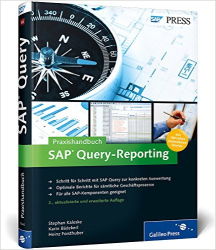
ISBN: 978-3836218405
Eine ausführlichere Beschreibung dieses Buch ist auf der Seite "Praxishandbuch SAP Query-Reporting" zu finden. Dieses Buch geht sogar noch ein wenig tiefer in die Materie SAP Query ein und eignet sich damit hervorragend als Nachschlagewerk für fortgeschrittene Anwendende.
Hinweis:
Eine kurze Einführung in das Thema SAP Query habe ich im Artikel
"Grundlagen Kurzeinführung und Handbuch SAP Query" beschrieben und hoffe Ihnen hier eine Einführung ins Thema bieten zu können.
Aktuelle Schulungstermine Rechercheberichte mit SAP Report Painter
unkelbach.link/et.reportpainter/
19:17 Uhr
Grundlagen Kurzeinführung und Handbuch Report Painter Report Writer
Da der Artikel doch recht umfangreich ist, habe ich hier ein kurzes Inhaltsverzeichnis eingefügt, so dass auf die relevanten Abschnitte gesprungen werden kann.
- 1. Grundlagen / Konzept
- 1.1. Berichtsbibliothek
- 1.2. Bericht
- 1.2.1. Allgemeine Selektion
- 1.2.2. Berichtszeilen
- 1.2.3. Schlüsselspalten
- 1.2.4. Kombination von Merkmalen
- 2. Abschnitte im Report
- 3. Formeln in Spalten und Zeilen
- 4. Beispiele für Merkmale
- 5. Formatierung von Report Painter Berichten
- 6. Berichte und Variablen
- 7. Kopfzeilen, Fußzeilen und Berichtstexte
- 8. Berichtsgruppen
- 8.1. Report Writer / Report Painter Berichte dokumentieren
- 8.2. Sender-Empfänger Berichte zuordnen
- 9. Report Writer Berichte ausführen
- 10. Eigene Transkation für Berichtsgruppen anlegen
- 11. Arbeiten mit Berichten
- 12. Report Writer
- 13. Berichte weitergeben (Export und Import)
- 14. Berechtigungskonzept Report Painter
- Literatur und Webempfehlungen
1. Grundlagen / Konzept
Hierbei sollen jedoch in der Hauptsache auf die Grundlagen der Berichtserstellung und Zusammenhänge zwischen Bibliothek, Bericht und Berichtsgruppe eingegangen werden. Wesentliche Überlegung sollte dabei die Frage sein, welche Daten in welchen Zusammenhang dargestellt werden sollen. Dabei ist im Gegensatz zu anderen Berichten darauf zu achten, dass zumindest im Report Painter ausgewählte Merkmale nur an einer Stelle ausgewiesen werden können.
Zur Erinnerung: Viele Berichte (sowohl im Bereich FI als auch CO) sind Report Painter Berichte. Diese sind in unterschiedlichen Bibliotheken aufgeteilt und werten bestimmte Merkmale und Elemente in Form einer Tabelle aus. So ist der Bericht Kostenstellen Ist/Plan/Abweichung (Transaktion S_ALR_87013611 ) als Bericht 1SIP-001 in der Bibliothek 1VK "Kostenstellen - Vollkostenrechnung" zu finden. Das Berichtstool Report Writer / Report Painter ermöglicht es bestimmte Merkmale und Elemente miteinander zu kombinieren. Hierdurch können zum Beispiel Mehrjahresvergleiche im Bereich der Kostenträger (Kostenstelle, Innenaufträge, Profit-Center) über unterschiedliche Konten/Kostenarten oder vergleichbare Gruppen in Form einer Tabelle zusammengestellt werden.
Im Laufe der Zeit sind im Blog schon einige Beispiele für Reportwriter beziehungsweise Reportpainter Berichte beschrieben worden, weswegen ich nun "nur" die einzelnen "Ebenen" oder Kernelemente für Reports erläutern mag. Für die Konzeption eines Berichtes kann ich meinen Artikel "Wie entwickele ich einen Report Painter Bericht? - Report Painter Berichte im SAP Modul Controlling." empfehlen.
1.1. Berichtsbibliothek
Sofern ein Bericht im Controlling angelegt werden soll können hier Merkmale und Kennzahlen miteinander in Verbindung gesetzt werden. In Berichtsbibliotheken sind entsprechende Kennzahlen und Merkmale passenderweise schon vorhanden, so dass vor der Erstellung eines Berichtes vorab die Überlegung steht in welcher Bibliothek die notwendigen Daten zu finden sind.Einige gängige Bibliotheken möchte ich hier vorstellen:
- 1VK - Kostenstellen - Vollkostenrechnung
In dieser Bibliothek sind einige Kostenstellenberichte zu finden, so unter anderen der Kostenstellen Ist/Plan/Abweichung. Entsprechend bietet sich diese Bibliothek an, sofern Kostenstellen im Gemeinkostencontrolling ausgewertet werden sollen. Basis für die Bibliothek ist die Berichtstabelle CCSS - "Berichtstabelle Gemeinkostencontrolling". Als Merkmale stehen hier Kostenstellen, Kostenarten, Leistungsarten, Geschäftsjahr ebenso wie Werttyp oder auch Auftragsnummer zur Verfügung. Als Basiskennzahlen können unter anderen Kosten, Leistungsmengen oder auch statistische Mengen (zur Auswertung statistischer Kennzahlen) genutzt werden - 6O1 - Innenaufträge
Diese Bibliothek bietet sich an für die Auswertung von CO Innenaufträgen und beruht ebenfalls auf die Berichtstabelle CCSS "Berichtstabelle Gemeinkostencontrolling". Somit stehen hier die gleichen Merkmale und Kennzahlen zur Verfügung. Dennoch erscheint es mir praktisch hier eine Trennung zwischen Kostenstellen und Innenauftragsberichten vorzunehmen. In der Bibliothek selbst sind auch entsprechnede Standardberichte aus der Auftragsrechnung zu finden. - 8A2 - EC-PCA: Standardberichte
Diese Bibliothek eignet sich besonders für die Auswertung innerhalb der Profit-Center-Rechnung. Sie beruht dabei auf die Berichtstabelle GLPCT "EC-PCA: Summentabelle" und bietet neben Ledger auch Profitcenter, Kontonummer und als Kennzahlen "Betrag in PrCtr-Hauswährung", "Betrag in Transaktionswährung" ebenso wie Mengen und statistische Mengen an.
Da dieser Artikel jedoch nur einen Überblick zum Report Painter geben soll, sei einfach nur darauf hingewiesen, dass die Bibliotheken entsprechend erweitert werden können.
EXPERTENWISSEN:
Es besteht auch die Möglichkeit die Berichtsbibliotheken nicht nur um weitere zu aktivierende Merkmale zu erweitern, sondern auch eigene Merkmale hinzuzufügen. Im Onlineforum von fico-forum.de (Beitrag "ReportWriter: Merkmal ASTNR (Auftragsstatus) aus CCSS als Merkmal in Bibliothek?" )bin ich auch auf den Blogartikel "Erweiterung von Report Painter / -Writer Berichten" von MrBojangles gelandet, welcher eine Erweiterung der Bibliothek um weitere selbst definierte Merkmale der Berichtstabelle beschreibt. Diese können entsprechend über Füllroutinen erweitert werden.
Auch wenn dieses die Möglichkeiten ohne Entwicklerberechtigungen übersteigt, zeigt dieses doch durchaus die Möglichkeiten innerhalb dieses Auswertungstools.
1.2. Bericht
Der Berichtsbibliothek werden Berichte zugeordnet. Über die Transaktion GRR1 (für Report Painter Berichte) oder GR31 (für Report Writer, auf die wir aber nicht weiter eingehen) kann ein entsprechender Bericht erstellt werden.Auf die Unterschiede zwischen Report Painter und Report Writer bin ich im Artikel "Report Painter in Report Writer umwandeln (Detaillierungsstufe von Merkmalen)" etwas ausführlicher eingegangen. Daher an dieser Stelle nur eine kurze Zusammenfassung:
Unterschied ReportPainter zu ReportWriter
Während der ReportPainter eine graphische Oberfläche bietet in der die Zeilen und Spalten eines Berichtes so angezeigt und erstellt werden, wie Sie anschliessend auch im Bericht ausgegeben werden (WYSIWYG) müssen innerhalb eines ReportWriter Berichtes einzelne Sets (Zeilen-Sets, Spalten-Sets etc.) einzeln gepflegt und zusammengestellt werden. Der Vorteil des ReportPainter ist, dass hier vorhandene Merkmale aus der jeweiligen Berichtsbibliothek genommen werden können und diese dann auch entsprechend formatiert und aufbereitet sind. Technisch setzt der ReportPainter auf die Funktion des ReportWriter auf bietet aber eine leichtere Oberfläche zur Berichtsentwicklung und schon entsprechend vordefinierte Merkmale.
In der Anlagetransaktion GRR1 muss eine entsprechende Bibliothek ausgewählt werden und es kann ein achtstellige Berichtsname gewählt werden. Sinnvollerweise kann hier auch ein bestehender Bericht innerhalb der Bibliothek als Vorlage genommen werden.Neben dem Berichtsnamen kann auch eine etwas längere (20 Zeichen) Berichtsbezeichnung gewählt werden. Diese Bezeichnung kann später noch als Kurztext, Mittellangertext oder Langtext verändert werden.
Sinnvollerweise sollte sich hier, vergleichbar zu Query ebenfalls eine Namenslogik überlegt werden. Andernfalls könnte es im System über kurz oder lang eine Vielzahl von Berichten geben, an deren Namen nicht direkt der Verwendungszweck ersichtlich ist.
Innerhalb des Berichts können die in der Bibliothek vorhandenen Kennzahlen und Merkmale an drei Stellen hinterlegt werden. Dabei ist darauf zu achten, dass zumindest im Report Painter jedes Merkmal nur an einer Stelle hinterlegt werden kann und danach nicht mehr zugewiesen werden kann.
Hierzu stehen drei Optionen zur Nutzung zur Verfügung.
1.2.1. Allgemeine Selektion
Innerhalb der Anlage (oder Ändern) eines Berichtes kann über BEARBEITEN->ALLGEMEINE SELEKTIONEN oder durch STRG und F5 die allgemeinen Selektionen eines Berichtes festgelegt werden. Jedes der hier hinterlegten Merkmale gilt dann für alle Abschnitte (auf die gehe ich gleich noch ein) des Berichtes.Ein weiterer Vorteil der Allgemeinen Selektion ist, dass über die hier hinterlegten Merkmale eine Variation angelegt werden kann.
Über BEARBEITEN->VARIATION besteht die Möglichkeit für jedes Merkmal die Option "Auflösen" oder "Variation Einzelw." zu wählen. Dieses kann interessant sein, wenn in der allgemeinen Selektion eine Kostenartengruppe oder Innenauftragsgruppe hinterlegt ist.
Durch Auflösen des Merkmals Auftrag können auch mehrere Innenaufträge in der Selektion angegeben werden und innerhalb der Navigation (in der linken Spalte des aufgerufenen Berichtes) dann zwischen den einzelnen Innenaufträgen oder Gruppen navigiert werden.
1.2.2.Berichtszeilen
In den Berichtszeilen können einzelne Merkmale fest hinterlegt werden. Dieses können sowohl Zeiten (Geschäftsjahre), Kostenstellen oder andere Merkmale sein. Für jede dieser Zeilen werden dann die einzelnen Schlüsselspalten festgelegt.1.2.3. Schlüsselspalten
In den Spalten des Berichtes werden die Basiskennzahlen der Berichtsbibliothek (Statistische Menge, Kosten, und andere um nur zwei Beispiele zu nennen) wiederum mit mehreren Merkmalen kombiniert. Dieses kann zum Beispiel eine Kostenartengruppe und Werttyp sein um Ist-Kosten und Plan-Kosten darzustellen.1.2.4. Kombination von Merkmalen
Im Report Writer weissen Sie alle Merkmale in Sets zu während Report Painter hier eine graphische Oberfläche zur Pflege anbietet.In beiden Tools gilt grundsätzlich jedoch
Jedes Merkmal darf nur einmal im Bericht verwendet werden. Daher ist zu entscheiden, ob es in Zeile, Spalte oder Allgemeinen Selektionen eingetragen wird.
Jedoch ist es im Report Writer möglcih im Kopf des Berichts im Abschnitt Mehrfachverwenudng von Merkmalen die Eindeutigkeit durch die Option "Mehrfachverwendung ist erlaubt" zu aktivieren, so dass Sie auch bestimmte Sets mehrfach verwenden können. Jedoch muss hierbei dann ein entsprechendes SET ebenfalls definiert werden.
Im Report Painter ein Merkmal nicht nur in der Spalte, Zeile oder in den allgemeinen Selektionskriterien hinterlegt werden sondern auch als Kombinationsfeld (Zelle) genutzt werden. Es kann von einen Abschnitt auf einen anderen dabei Bezug genommen werden.
Eine Besonderheit, auf die ich in einen anderen Artikel eingehen werde, ist die Möglichkeit die Kombination aus Schlüsselspalte und Zeile durch Doppelklick auf den angezeigten Platzhalter für den Wert als "Spezielle Zelldefinition" festzulegen. Hierdurch kann genau diese "Zelle" in Formeln verwendet werden.Exkurs: Abschnitte eines Berichtes
Über BEARBEITEN->ABSCHNITT->NEUER ABSCHNITT können einzelne Abschnitte in einen Bericht eingefügt werden. Bei aktivierter Excel-Integration werden die einzelnen Abschnitte als individuelle Tabellenblätter dargestellt
Die Integration von Excel im Report Writer/Painter habe ich im Artikel "Grundlagen - Berichte von SAP nach Excel exportieren" ebenfalls etwas ausführlicher beschrieben.
Dieses ist ein Punkt, der gerade komplexere Berichte möglich macht.
Im Artikel "Grundlagen: Formeln im Report Painter und Report Writer mit Bezug auf Spalten, Zeilen und Kombination aus beiden Zellen oder XYZ Beziehungen" findet sich da ebenfalls eine Beschreibung zum Thema.
2. Abschnitte im Report
Das Thema Abschnitte ist im Artikel "Grundlagen: Abschnitte in Report Painter und Report Writer und ihre Vorteile bei Officeintegration und Excel" ausführlicher aufgegriffen worden.3. Formeln in Spalten und Zeilen
Neben Merkmalen besteht aber auch die Möglichkeit Formeln als Spalten oder Zeilen zu hinterlegen. Neben einfacher Addition, Subtraktion und das Arbeiten mit bereits definierten Zeilen besteht hier auch die Möglichkeit "Reportwriter Funktionsformeln" zu verwenden. Wie im Abschnitt zur Kombination von Merkmalen erwähnt kann auch auf solche hier Bezug genommen werden,4. Beispiele für Merkmale
Als Beispiele für die Nutzung von Report Painter / Report Writer Berichten können neben Planwerte, Kosten, Obligos (siehe auch "Obligo Verwaltung im SAP Modul CO - Customizing, Standardberichtswesen, Report Writer/Painter und SAP Query" und Erlöse auch andere Kennzahlen sein.So bieten die Artikel "Interne Leistungsverrechnung: Anhand Leistungsart Senderkostenstelle und Partnerobjekte auswerten" oder auch "Auswertung Statistische Kennzahlen auf Innenaufträge für Lehrimport und Lehrexport auf Ebene Studiengänge" passende Beispiele.
5. Formatierung von Report Painter Berichten
Gerade die Formatierung von einzelnen Spalten oder Zeilen ist immer wieder ein Thema, das ich selbst ebenfalls hier im Blog regelmäßig nachschlage. Entsprechende Hilfe kann in den beiden Artikeln "Formatierung Report Writer Berichte" und "Berichtslayout beim Report Writer - Nullwerte als Platzhalter ausgeben, wenn keine Buchung (Daten) vorhanden sind dank Formulardruck" nachgelesen werden.Ebenfalls hilfreich, zum Hervorheben von Daten, ist auch der Artikel "Bedingte Formatierung im Report Writer durch Definition von Schwellwerten".
Da viele Standardberichte auf Report Painter / Report Writer Berichten aufbauen, kann es ebenfalls interessant sein, wie im Artikel "Darstellung negatives Vorzeichen in SAP - Standardlayout anpassen für vorangestelltes Vorzeichen" beschrieben das Layout für alle möglichen Berichte anzupassen, so dass wie hier beschrieben das negative Vorzeichen (in der Regel für Erträge) nicht mehr hinten sondern vorangestellt dargestellt wird, was eine Verarbeitung in Excel doch erleichtert.
Neben der Formatierung des Standardlayouts können Formatierungen auch im Bericht selsbt vorgenommen werden.
Dieses geht in der Transaktion GRR2 (Report Painter Bericht ändern) über
- (Mehr) ab GUI 7.6
- Formatierung
- Berichtslayout
Durch die Schaltfläche Standardlayout übernehmen werden wiederum die Vorgaben aus den Standardlayout übernommen.
Beim Ausführen des Berichtes kann über
- (Mehr)
- Einstellungen
- Berichtslayout
Hier gibt es jedoch eine Besonderheit. Über
- (Mehr)
- Einstellungen
- Einstellungen sichern
kann dieses Layout gesichert werden - Einstellungen sichern und sperren
kann diese Änderung gegen weitere Änderungen gesperrt werden
- Einstellungen sichern
Ist letztere Option gewählt können keine Änderungen mehr vorgenommen werden. Damit diese Optionen vorhanden ist, muss über Einstellungen->Optionen der Expertenmodus aktiviert sein.
Ist aus Versehen diese Option gewählt worden, kann in der GRR2 über die Option Standardlayout übernehmen (Formatierung->Berichtslayout) auch dieses Merkmal wieder deaktiviert werden. Handelt es sich um ein Standardlyout im Kundennamensraum kann auch in der Transaktion GR12 im Abschnitt Steuerung
Die Option "Änderung beim Ausführen erlaubt" wieder aktiviert werden.
Über die Transaktion GR11 kann auch ein eigenes Layout bspw. aus der Vorlage eines Standardlayout angelegt werden.
Dieses kann im Report Painter in der Transaktion GRR2 über
- Mehr
- Bearbeiten
- Berichtskopf (STRG + UMSCH + F9)
Ausführlicher ist dieses im Artikel "Report Painter Berichte im Format anpassen mit Anpassug vom Berichtslayout oder Anlegen eines kundeneigenen Standardlayout" beschrieben worden.
6. Berichte und Variablen
Innerhalb eines Berichtes können auch Variablen und Gruppen verwendet werden, so dass beim Start des Berichtes diese selektiert werden und die gewählten Informationen ebenfalls in Spalte und Zeile ausgegeben werden. Neben der Hinterlegung von Sets und Variablen (hinter jeden Merkmal besteht die Möglichkeit dieses als SET (also eine Gruppe) und Variable in der dann eine entsprechende Variable beim Aufruf des Berichtes gefüllt wird.Daneben gibt es aber auch die Möglichkeit selbst entsprechende Variablen zu definieren.
Ein theoretisches Beispiel ist im Artikel "ReportWriter: Arbeiten mit Variablen (Kostenartengruppen erst beim Berichtsaufruf für Spalten selektieren)" beschrieben. Ein wesentlich komplexeres, aber dennoch sehr hilfreiches Beispiel für eigene Formelvaraibeln ist im Artikel "Mehrjahresvergleich im ReportWriter/Painter mit variabler Spaltenanzahl je Jahr dank Variablen" dargestellt.
Ebenso findet sich im Artikel "Grundlagen: Set-Variablen im Report Painter / Report Writer am Beispiel Kostenstellengruppe und Innenauftragsgruppe" ein weiteres Beispiel.
7. Kopfzeilen, Fußzeilen und Berichtstexte
Über ZUSÄTZE -> BERICHTSTEXTE können im ReportPainter auch weitere Informationen inklusive Variablen der Selektion, Stammdaten oder Selektionsparamter als Zusatzinformation im Bericht hinterlegt werden. Auf die einzelnen Möglichkeiten wird im Artikel "Kopfzeilen im Report Painter auch bei Export nach Excel verwenden" näher eingegangen.8. Berichtsgruppen
Jeder Bericht ist einer Berichtsgruppe zugeordnet, über die dann die einzelnen Berichte ausgeführt werden können. Beim Start einer Berichtsgruppe mit mehreren Berichten werden alle Berichte in der Navigationsleiste mit aufgeführt. Dieses ist von der Bericht-Bericht-Schnittstelle zu unterscheiden durch die weitere Berichte der Berichtsgruppe zugeordnet werden können, die dann per Doppelklick gestartet werden.Näheres dazu ist im Abschnit "8.2. Sender-Empfänger Berichte zuordnen" erläutert.
Die angelegte Berichtsgruppe (entweder beim erstmaligen Start des Report) kann über die Transaktion GR52 gepflegt werden.
8.1. Report Writer / Report Painter Berichte dokumentieren
Dabei bietet sich diese auch gleichzeitig als eine Möglichkeit der Dokumentation des Berichtes an.Die Möglichkeiten der Berichtsdokumentation können im Artikel "Dokumentation von Berichtsgruppe und Berichtsdokumentation bei Report Painter und Writer Berichten" nachgelesen werden. Um sich selbst einen Überblick in fremde Berichte zu verschaffen (zu denen versäumt wurde eine Dokumentation anzulegen) kann im Artikel "Report Painter Übersicht von Elementen und Merkmale zur Darstellung der Struktur und Aufbau eines Berichtes" ein erster Überblick hilfreich sein.
8.2. Sender-Empfänger Berichte zuordnen
Ein weiterer Vorteil von Berichtsgruppen ist, dass hier Sender-Empfänger Beziehungen bzw. Empfängerberichte definiert werden können. So ist es möglich aus einen von Ihnen erstellten Bericht auf weitere Berichte "durchzuklicken". Hierzu ist sicherlich der Artikel "RW/RP Empfängerberichte zuordnen" hilfreich.Beim Doppelklick auf einen Wert werden allerdings alle hier zugeordneten Berichte ausgewiesen, so dass hier sowohl die Einzelposten Ist als auch Plan ausgewertet werden könenn, jedoch bei einer Zelle mit Planwerten ein Einzelposten Ist Bericht keine Daten liefern wird.
Da die Berichtsgruppen auch wiederum einer Bibliothek zugeordnet sind, können einer Berichtsgruppe auch nur Berichte die innerhalb der Bibliothek vorhanden sind, zugeordnet werden. Entsprechend wichtig ist auch hier, dass die Bibliothek für die Berichte so gewählt wird, dass hier auch alle Merkmale und Kennzahlen vorhanden sind um eine entsprechende Auswertung erstellen zu können.
9. Report Writer Berichte ausführen
Da die Berichte nun einer Berichtsgruppe zugeordnet sind besteht neben der Möglichkeit aus der Bibliothelk (Transaktion GRR2, GRR3) einen Bericht auszuführen auch mit der Transaktion GR55 "Berichtsgruppe ausführen" die zusammengestellten Bericht direkt zu starten.10. Eigene Transkation für Berichtsgruppen anlegen
Über die Transaktion GR55 kann eine Berichtsgruppe direkt ausgeführt werden.Diese Möglichkeit wird auch für eine kundeneigene Transaktion für angelegte Berichte, wie im Artikel "Parametertransaktion für Reporwriter" beschrieben genutzt. Damit ist es auch möglich einen Bericht, wie im Artikel "Benutzereigene SAP Menüs (Favoriten, Benutzermenü, Bereichsmenü)" beschrieben, entsprechend für Anwendende zu hinterlegen.
11. Arbeiten mit Berichten
Gerade bei umfangreicheren Berichten dürfte die Arbeit mit Extrakten einiges an Wartezeit ersparten. Daher lege ich Ihnen gerade bei Vorjahresberichten oder solchen über abgeschlossene Zeiträume die sich nicht verändern den Artikel "ReportWriter Grundlagen - Extrakte sichern und verwalten" sehr nahe.
12. Report Writer
Auch wenn ich in der Hauptsache hier auf Report Painter Berichte eingehe, gab es doch einen Fall, da ich sehr dankbar für einen Report Writer Bericht war. Dieses Beispiel ist im Artikel "Report Painter in Report Writer umwandeln (Detaillierungsstufe von Merkmalen)" näher beschrieben.13. Berichte weitergeben (Export und Import)
Das etwas umfangreichere Thema Austausch von Berichten habe ich im Artikel "Report Writer oder Report Painter Berichte über Dateisystem inklusive Bibliothek Variablen und Berichtsgruppe exportieren und importieren" ausführlicher behandelt und hoffe, dass hier ebenfalls offene Fragen beantwortet werden.14. Berechtigungskonzept Report Painter
Zur Pflege von Layout, Bibliothek, Berichtsgruppe und Bericht ist es möglich hier eine Berechtigungsgruppe zu hinterlegen, so dass nicht alle User diese pflegen können. Dieses ist näher unter "Report Painter und Berechtigungsgruppen - Berechtigungen zur Pflege von Report Writer Berichten im CO Berichtswesen" beschrieben.Literatur und Webempfehlungen
Die Möglichkeiten von Report Painter und warum ich dieses Tool im Berichtswesen sehr schätze habe ich auch in meiner Videoserie "Sagen Sie mal Herr Unkelbach, ..." erklärt.Um sich selbst einen guten Überblick zu verschaffen kann ich das "PRAXISHANDBUCH Report Painter / Report Writer" sehr empfehlen. Eine entsprechende Buchbesprechung ist hier ebenfalls zu finden.
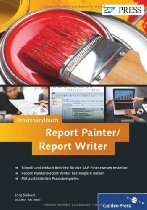
ISBN: 978-3836217187 *
In meinen Augen stellt dieses Buch von Jörg Siebert und Martin Munzel eigentlich das Standardwerk (vielleicht neben der SAP Onlinehilfe) zum Thema da und ist sicherlich mehr als eine Empfehlung wert. Einige Videos um sich einen ersten Eindruck zum Report Painter zu machen sind auch auf der Seite fico-forum.de unter "SAP Report Writer/Painter" zu finden.
Umso erfreuter bin ich, dass dieses Buch nun auch bei Espresso Tutorials erschienen ist:

Für 29,95 € bestellen
Oder als SAP Bibliothek-Flatrate *
Auch von mir selbst wird das Thema in meinem Buch »Berichtswesen im SAP®-Controlling« behandelt.

ISBN: 978-3960127406 *
Eine ausführliche Beschreibung ist unter Buchempfehlungen unter Berichtswesen im SAP®-Controlling (SAP Modul CO; internes Berichtswesen) zu finden.
Insgesamt betrachte ich Report Painter und Report Writer als eines der wichtigsten Tools zur Erstellung von eigenen Berichten innerhalb des SAP Modul Controlling und hoffe mit dieser Übersicht an Artikeln aber auch an Grundlagen einen guten Überblick ins Thema bieten zu können. Der Artikel lag schon seit Mitte des Jahres im Entwurfsmodus vor und bietet nun hoffentlich einen guten Überblick über die bisherigen Themen rund um Reportwriter aber auch eine Hilfe zur Einordnung des Berichtstool und den damit vorhandenen Möglichkeiten.
Aktuelles von Andreas Unkelbach
unkelbach.link/et.reportpainter/
unkelbach.link/et.migrationscockpit/
17:51 Uhr
PSM Haushaltsmanagement Budgetverwaltungssystem BCS oder klassische Budgetierung
Das Budgetverwaltungssystem (BCS) stellt im Haushaltsmanagement eine Alternative zur klassischen Budgetierung dar. Als neue Kontierungelemente stehen hier nun neue Stammdaten (Hauhaltsprogramm, Förderungen des Fördermittelmanagement) zur Verfügung.
Mit Haushaltsprogrammen können neben dem Funktionsbereich eine weitere funktionale Gliederung von Ausgaben innerhalb der Organisation (Finanzkeis) abgebildet werden. Sie können budgetiert, aber nicht direkt kontiert werden. Die Kontierung wird bei der Buchung immer aus einem anderen Kontierungsobjekt, beispielsweise aus einem CO-Auftrag oder Projektstrukturplanelement abgeleitet.
SAP sieht eine parallele Nutzung von BCS und klassischer Budgetierung nicht vor, so dass eine Migration der bestehenden Budgetdaten erforderlich ist.
Das BCS berücksichtigt bei der Budgetierung nicht mehr die Hierarchie der Finanzstellen und der Finanzpositionen. Das bedeutet, dass keine Verteilungs- oder Summierungsfunktion zur Verfügung steht. Die Hierarchien können aber weiterhin für Berichtszwecke genutzt werden. Ferner soll kein negatives Budget mehr möglich sein. Somit dürften auch die im Artikel "PSM Recherchebericht: Verwendung alternative Finanzpositionshierarchie" weiterhin genutzt werden.
Hierdurch sind natürlich auch Korrekturen wie im Artikel "Reorganisation von Finanzstellenhierarchien" beschrieben nicht mehr direkt erforderlich.
Statt einer Finanzpositionhierarchie gibt es Budgetstrukturpläne, die bestimmte Stammdaten miteinander kombinieren und hier für Budget gebuchten Finanzpositionen und Fonds (so auch der den Finanzstellen zugeordnete Fond ) einschränkt.
Die einzelnen Budgetvorgänge können hier mit unterschiedlichen Phasen versehen werden (Erfassung, Ausgleich (Beleg ist zahlungswirksam verbucht), Übertragung oder budgeterhöhende Einnahme).
Daneben können verschiedene Budgetversionen genutzt werden und im Gegensatz zur klassischen Budgetierung diese auch eingefroren werden. Das Arbeiten mit mehreren Budgetversionen wurde auch schon im Artikel "SAP PSM-FM klassische Budgetierung mit unterschiedlichen Budgetversionen" beschrieben.
Ferner können Budgets aus CO Plandaten oder Excel übernommen werden.
Technisch sind die Budgetwerte nicht mehr in einer Tabelle sondern in mehreren Tabellen vorhanden. Es gibt nur wenige Standardberichte im Bereich BCS; so dass hier eine entsprechende Anpassung und Entwicklung erforderlich ist, sofern die vorhandene Berichte nicht ausreichen. So können mit Aktivierung von BCS auch Report Writer / Report Painter ( Bibliothek 4FM) genutzt werden (siehe "Bibliothek für ReportWriter/ReportPainter innerhalb des Modul PSM/FM"). Bisher waren eher Rechercheberichte wie zum Beispiel im Artikel "Saldenliste für Fonds im Haushaltsmanagement Saldo gegen Ertrag und Saldo gegen Budget" beschrieben im Einsatz.
Gerade beim Thema Budgetierung stellt sich aber auch die Frage, ob bei BCS auch weiterhin Korrekturen wie im Artikel "Buchungstext ändern bei Budgetbelegen in PSM-FM - Haushaltsmanagement" beschrieben weiterhin möglich sein werden. Aber dieses ist dann eher ein Thema von Einzelpostenbelegen ;-).
Als umfassendes Reporting-Tool ist für das Budgetverwaltungssystem das Business Warehouse System (BW-System) vorgesehen. Dennoch gibt es auch im Bereich BCS passende Budgetberichte erstellt werden.
Wichtiger Hinweis
Durch den Artikel "Budgetierung in SAP PSM unter S/4 HANA" im Marlin Blog (Blog der Marlin Consulting UG über aktuelle Themen aus dem Bereich SAP in der öffentlichen Verwaltung von Bjoern Kemmoona) bin ich auf den OSS Hinweis 2226048 aufmerksam gemacht worden. Die Kernaussage des dort zitierten OSS Hinweis lautet "Die klassische Budgetierung wird mit der Einführung von SAP S/4 HANA nicht mehr unterstützt. Die Funktion für die Budgetpflege wird nur über das Budgetverwaltungssystem (BCS) von PSM unterstützt, so dass ein Wechsel von der klassischen Budgetierung hin zu BCS entsprechend erforderlich wird. Soferm weiterhin die klassische Budgetierung in PSM-FM genutzt werden soll ist gegebenfalls schon vor einen etwaigen Wechsel nach SAP S/4 HANA eine Migration zum Budgetverwaltungssystem (BCS) sinnvoll und spätestens beim Wechsel notwendig. Auch sonst bietet der verlinkte Artikel noch einige Hinweise und auch das Marlin Blog selbst ist sicherlich lesenswert.
Interessant in diesen Zusammenhang dürfte auch sein, dass Ende Dezember 2015 ein Buch in SAP Press erscheint, welches die Themen klassische Budgetierung und BCS ebenfalls behandelt. Privat habe ich dieses auch schon auf meinen Amazon Wunschzettel notiert ;-)
Öffentliches Haushalts- und Fördermittelmanagement mit SAP

ISBN: 978-3836237482
Meines Wissens nach gab es bisher noch kein Fachbuch zum Modul PSM (public sector management), so dass ich erstaunt bin, dass mittlerweile von SAP Press (Rheinwerk Verlag (ehemals Galileo Press)) für Dezember 2015 ein Buch zum Modul PSM angeboten wird. Hierbei soll das Buch das Customizing (und die Integration mit anderen SAP Modulen (besonders FI,CO,MM, SD und HCM) erläutern aber auch auf die einzelnen Funktionen zur Planung, Bewirtschaftung und den Jahresabschluss eingehen. Dabei werden auch die Prozesse in öffentlichen Verwaltungen, Verbänden und Universitäten dargestellt. Der Autor selbst ist als SAP Berater im öffentlichen Sektor tätig, so dass dieses Buch auch sehr praxisnah erscheint.
Neben der hier schon angesprochenen klassische Budgetierung und das moderne BCS (Budgetverwaltungssystem) werden auch Themen wie Berichtswesen, Haushalts- und Fördermittelmanagement aber auch Archivierung beschrieben.Eine ausführliche Buchbeschreibung wird dann auch auf der Seite "Öffentliches Haushalts- und Fördermittelmanagement mit SAP" zu finden sein.
Aktuelles von Andreas Unkelbach
unkelbach.link/et.reportpainter/
unkelbach.link/et.migrationscockpit/
15:15 Uhr
Excel Pivottabelle Darstellung Grenzwerte Einnahmen auf Projekte je Person durch Zuordnung VZÄ auf verantwortlicher Kostenstelle
Für das Jahr 2014 sehen die Werte in unseren Beispiel wie folgt aus:
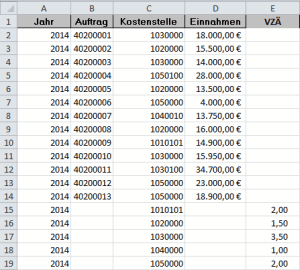
Anhand der Zahlen soll über einen Grenzwert in Höhe von 20.000 € bestimmt werden, welche Anzahl an Personen oberhalb dieses Wertes Einnahmen erzielt haben, welche unterhalb dieses Wertes Einnahmen erzielten und welche gar keine Einnahmen erzielt haben.
Durch Ausscheiden von Personen kann es auch passieren, dass (bedingt durch eine Stichtagsbetrachtung) dieser Schwellenwert für eine Kostenstelle tatsächlich überschritten wurde, aber im fraglichen Zeitraum gar keine Person auf dieser Kostenstelle beschäftigt war. Auch dieses soll entsprechend festgehalten werden.
Im ersten Moment bietet sich hier eine Pivottabelle an über die je Kostenstelle sowohl die Summe der Einnahmen als auch die besetzten Personen ausgewiesen werden.
Diese könnte dann wie folgt aussehen:
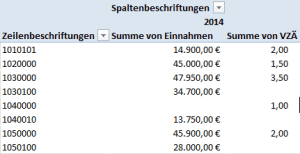
Hier sind nun je Kostenstelle die Summe der Einnahmen und auch die besetzten Stellen in Form der VZÄ zu sehen.
Nun könnte direkt Einnahmen / VZÄ manuell errechnet werden und die entsprechende Fragestellung beantwortet werden. Eine schönere Alternative ist es natürlich, wenn Excel selbst hier eine passende Antwort geben würde.
Die Schwierigkeit dabei ist jedoch, dass an manchen Kostenstellen tatsächlich Einnahmen erzielt werden, aber 0 Personen beschäftigt sind. Dieses würde bei einer einfachen Berechnung die Fehlermeldung #DIV/0! herovrrufen.
Um dieses zu vermeiden besteht in Excel allerdings auch die Möglichkeit über entsprechende Formeln diese Fehler abzufangen.
Hierzu verwenden wir, wie im Artikel "Excel Berechnete Felder in Pivottabellen" beschrieben die Möglichkeit innerhalb einer Pivottabelle eigene Felder ergänzend zu den Grunddaten anzulegen.
Hierzu legen wir insgesamt fünf berechnete Felder an, wobei das erste ein Hilfsfeld ist, welches wir in der späteren Pivottabelle ausblenden bzw. nicht in der Feldliste aufführen werden.
In der erstellten Pivottabelle wird über Ribbon "Optionen" in der Befehlsgruppe "Berechnung" über "Felder, Elemente und Gruppen" ein "Berechnetes Feld" eingefügt.
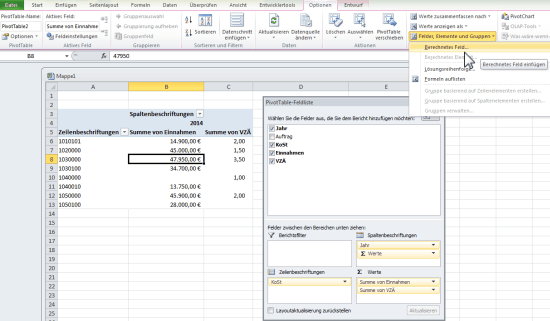
Im folgenden Fenster geben wir die Formel für das Feld Einnahmen_VZÄ ein.

Durch die Formel WENNFEHLER werden entweder die Einnahmen je VZÄ durch Division ermittelt, oder wenn die Kostenstelle keine VZÄ (und somit keine Person vorhanden ist) direkt die Einnahmen ausgegeben. Dieses ist nachher noch wichtig um ermitteln zu können, welche Kostenstelle die Wertgrenze überschritten hat, obgleich keine Person beschäftigt war.
Im nächsten Schritt definieren wir ein Feld, dass die Anzahl der Personen der Kostenstelle ausgeben soll, sofern der Wert Einnahmen_VZÄ (also Einnahmen pro Person) oberhalb oder gleich des definierten Grenzwertes in Höhe von 20.000 liegt.
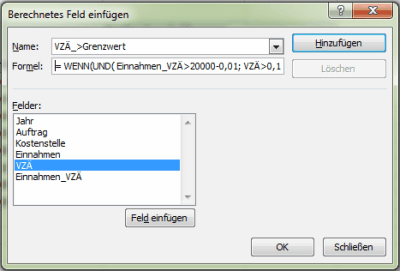
Die hinter diesen Wert liegende Formel lautet:
= WENN(UND( Einnahmen_VZÄ>20000-0,01; VZÄ>0,1); VZÄ;0)
Innerhalb der WENN Funktion wird entweder der Wert VZÄ ausgegeben, wenn sowohl die Einnahmen größer als 20.000 - 0,01 sind und die VZÄ größer als 0,1 ist.
Auf ebensolche Weise geben wir noch folgende Felder ein die ich als Formelliste aufgeführt habe.
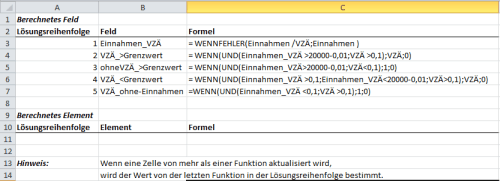
Dieser Überblick über die berechneten Felder kann ebenfalls im Ribbon Optionen der Pivot-Tabelle unter "Berechnung" bei "Felder, Elemente und Gruppen" durch die Option "Formeln auflisten" erstellt werden.
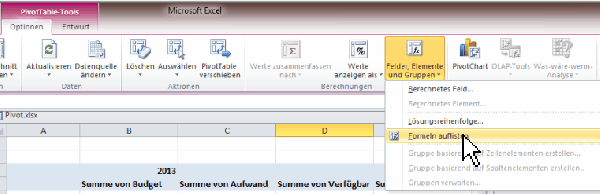
Hierdurch wird ein neues Tabellenblatt angelegt in dem alle berechnete Formeln aufgeführt sind.
Der Übersicht halber sind die einzelnen Formeln folgender Tabelle zu entnehmen:
| FELD | FORMEL | |
|---|---|---|
| Einnahmen_VZÄ | = WENNFEHLER(Einnahmen /VZÄ;Einnahmen ) | |
|
= WENN(UND(Einnahmen_VZÄ >20000-0,01;VZÄ >0,1);VZÄ;0) | |
| ohneVZÄ_>Grenzwert | = WENN(UND(Einnahmen_VZÄ>20000-0,01;VZÄ<0,1);VZÄ;0) | |
| VZÄ_<Grenzwert | = WENN(UND(Einnahmen_VZÄ >0,1;Einnahmen_VZÄ<20000-0,01;VZÄ>0,1);VZÄ;0) | |
| VZÄ_ohne-Einnahmen | =WENN(UND(Einnahmen_VZÄ <0,1;VZÄ >0,1);VZÄ;0) |
Im Ergebnis haben wir nun eine Pivottabelle in der auch die einzelnen Ergebnisse auf Ebene der Person gewertet werden. Durch eine bedingte Formatierung, können die einzelnen Spalten, sofern diese > 0,1 sind auch farblich hervorgehoben werden. Ferner besteht die Möglichkeit auch eine passende Summenformel in der Tabelle aufzuführen.
Dieses ist am Einfachsten über Ribbon Start innerhalb der Gruppe Formatierung, durch Bedingte Formatierung und hier die "Regel zum Hervorheben von Zellen" über die Bedingung "Größer als" möglich, wie in der folgenden Abbildung zu sehen.
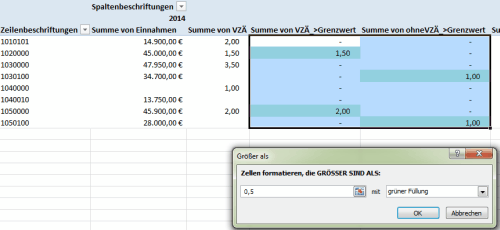
Ebenso kann auch mit den anderen Feldern verfahren werden, so dass im Ergebnis auf einen Blick die entsprechenden Personen ersichtlich sind. Die Beschriftung der einzelnen Felder kann in der Wertfeldeinstellung noch angepasst werden.
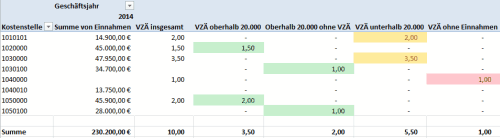
Die auf diese Weise erhobenen Daten können dann, zum Beispiel in Form eines Mehrjahresvergleich, als ein 3D-Säulendiagramm dargestellt werden, so dass die einzelnen Daten hintereinander dargestellt werden.
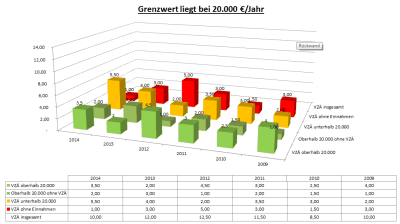
Dieses 3D-Säulendiagramm ist vergleichbar erstellt worden, wie im Artikel "Gestapelte Säulendiagramme in Excel mit Summenausweis" beschrieben. Die hinterste Spalte (Gesamtzahl) wurde ausgeblendet, so dass in der unter den Diagramm befindlichen Tabelle die Gesamtzahl der VZÄ ausgegeben werden kann, ohne dass diese als separate "sichtbare" Säule im entsprechenden Diagramm dargestellt wird. Durch die 3D Darstellung ist auch eine entsprechende Entwicklung in den Einnahmen / Person ersichtlich. Allerdings kann nur in der oberen (Pivot)Tabelle abgelesen werden um welche Kostenstelle es sich handelt, da das Diagramm lediglich eine Gesamtsicht über alle relevanten Kostenstellen liefert.
Nachtrag:
Wesentlich eleganter kann natürlich auch der GRENZWERT als berechnetes Feld gepflegt werden, so dass die Formeln wie folgt anzupassen sind. Künftig brauchen dann nicht mehr die einzelnen Formeln angepasst werden sondern lediglich das berechnete Feld "GRENZWERT".bersicht halber sind die angepassten Formeln folgender Tabelle zu entnehmen:
| FELD | FORMEL | |
|---|---|---|
| Einnahmen_VZÄ | = WENNFEHLER(Einnahmen /VZÄ;Einnahmen ) | |
| GRENZWERT | = 200000 | |
|
= WENN(UND(Einnahmen_VZÄ >GRENZWERT-0,01;VZÄ >0,1);VZÄ;0) | |
| ohneVZÄ_>Grenzwert | = WENN(UND(Einnahmen_VZÄ>GRENZWERT-0,01;VZÄ<0,1);VZÄ;0) | |
| VZÄ_<Grenzwert | = WENN(UND(Einnahmen_VZÄ >0,1;Einnahmen_VZÄ<GRENZWERT-0,01;VZÄ>0,1);VZÄ;0) | |
| VZÄ_ohne-Einnahmen | =WENN(UND(Einnahmen_VZÄ <0,1;VZÄ >0,1);VZÄ;0) |
Das Ergebnis wäre identisch, jedoch müsste für andere Bereiche die Formel nur im berechneten Feld Grenzwert angepasst werden.
Dieses kann besonders dann interessant sein, wenn der Grenzwert entsprechend häufig angepasst werden muss. Leider ist es jedoch nicht möglich den Grenzwert durch einen Feldbezug festzulegen, da keine Tabellenbezüge, Namen und Arrays innerhalb Pivottabellenformeln unterstützt werden.
Datenanalyse mit Excel
Weitere Artikel rund um die Datenanalyse mit Excel sind auch in den Artikeln "Datentrends für Drittmittelstatistik mit Sparklines ab Excel 2010 darstellen durch Liniendiagramme in Zellen", "Excel: bedingte Formatierung mit Pfeilen (Darstellung Tendenzen bei Veränderungen)" und "Gestapelte Säulendiagramme in Excel mit Summenausweis" zu finden.Steuersoftware für das Steuerjahr 2023
Lexware TAXMAN 2024 (für das Steuerjahr 2023)
WISO steuer:Sparbuch 2024 (für Steuerjahr 2023)
WISO Steuer 2024 (für Steuerjahr 2023)
* Als Amazon-Partner verdiene ich an qualifizierten Käufen über Amazon.
21:30 Uhr
Obligo Verwaltung im SAP Modul CO - Customizing, Standardberichtswesen, Report Writer/Painter und SAP Query
Customizing Obligoverwaltung im Modul CO aktivieren
Die Obligoverwaltung ist je nach Kostenrechnung zu aktivieren (Customizing Transaktion SPRO) und entsprechende Belegarten sowie Nummerkreise zu definieren.Für die Kostenstellenrechnung ist eine Aktivierung in der Transaktion SPRO über den Customizing-Pfad unter folgende Knoten möglich:
CONTROLLING -> KOSTENSTELLENRECHNUNG -> OBLIGO UND MITTELBINDUNG
Daneben gibt es die Möglichkeit auch für Innenaufträge unter
CONTROLLING -> INNENAUFTRÄGE -> OBLIGO UND MITTELBINDUNG
über den Punkt "OBLIGOVERWALTUNG AKTIVIEREN".
Ferner müssen Belegarten und Nummernkreise für die in CO vverwendeten MITTELBINDUNG eingestellt werden.
Innerhalb der Kostenstellenrechnung ist dieses im gleichen Pfad durch die beiden Punkte "BELEGARTEN ZUR MITTELBINDUNG PFLEGEN" und "NUMMERNKREIS für MITTELBINDUNG DEFINIEREN" möglich, während bei den Innenaufträgen ein Unterordner MITTELBINDUNG die beiden Punkte "BELEGARTEN PFLEGEN" und "NUMMERNKREIS DEFINIEREN" aktiviert werden.
Feldsteuerung Mittelbindung
Ein weiterer Punkt im Customizing ist die Pflege der Feldauswahl. Diese ist im Customizing unterhalb der Einstellungen zur Mittelbindung über die Feldsteuerung Mittelbindung zu finden.Über die Feldauswahlliste legen Sie fest, welche Felder zur Erfassung einer Mittelbindung als Kanneingabe, Musseingabe nur angezeigt oder gar ausgeblendet wird.Die Zuordnung von Feldstatusvarianten (die einen Buchungskreis zugeordnet ist), Feldstatusgruppe wird eine Feldauswahlliste zugeordnet. Die Feldauswahhliste steuert dann wie gesagt die dargestellten Felder.Über den oben erwähnten Punkt Belegart pflegen wird die Feldstatusgruppe der entsprechenden Belegart zum Beispiel Mittelbindung CO mit Nummernkreis und Feldstatusgruppe zugeordnet.
Diese Einstellung ist mandantenabhängig und funktioniert über die Transaktion FMU7. Gepflegt wird dabei die Tabelle TREF "Felder zur Feldauswahlleiste bei Mittelreservierungen" über einen Customizing-Transportauftrag.
Mittelbindung für Obligo anlegen
Nun ist es auch innerhalb des Controlling möglich ein Obligo durch Mittelbindungen aufzubauen.
Sowohl in der KOSTENSTELLENRECHNUNG als auch bei den INNENAUFTRÄGEN kann hierzu der Unterordner ISTBUCHUNGEN->MITTELBINDUNG verwendet werden.
Als Funktionen stehen hier:
- Mittelbindung anlegen (Transaktion FMZ1)
- Mittelbindung ändern (Transaktion FMZ2) und
- Mittelbindung anzeigen (Transaktion FMZ3)
Mittelbindung abbauen
Ferner besteht hier die Möglichkeit die- Mittelbindung abzubauen (Transaktion FMZ6)
Mittelbindung durch Rechnung abbauen
Soll die Mittelbindung durch das Buchen einer Rechnung reduziert werden, ist hier im Customizing die Feldsteuerung anzupassen:Hierzu kann im Customizing (Transaktion SPRO) unter
- Finanzwesen>
- Grundeinstellungen Finanzwesen>
- Beleg>
- Belegposition>
- Steuerung>
- Feldstatusverianten definieren
Dabei sind im Sachkonto (Transaktion FS00) im Register "Erfassung/Bank/Zins" für die Steuerung der Belegerfassung im Buchungskreis die "Feldstatusgruppe" hinterlegt.
Nun ist es möglich beim Erfassen einer Kreditorenrechnung im Kontierungsblock über das Feld "Mittelvormerkung" die Belegnummer einer Mittelbindung anzugeben, so dass diese Mittelbindung um diesen Betrag redziert wird. Ferner können Sie auch das Feld "Mittelvormerkung erledigen" als Kanneingabe setzen, so dass beim Erfassen der Rechnung auch durch Teilbeträge die Mittelbindung komplett abgebaut ist.
Auf diese Weise kann die Mittelbindung auf erledigt gesetzt werden und das entsprechende Obligo wird wieder abgebaut.
Einzelpostenlisten und Berichtswesen über Obligo-Buchungen
Ein Ausweis der Obligo Buchungen ist im Standardberichtswesen ist sowohl in der Kostenstellenrechnung als auch der Innenauftragsrechnung möglich. Auch im SAP Modul PSM-FM werden diese Mittelbindungen ebenfalls fortgeschrieben. Dieses dürfte ebenfalls durch Fortschreibung und Integration von CO und FM möglich sein.Als Beispielberichte seien hier folgende genannt:
Kostenstellen: Ist/Plan/Obligo (Transaktion S_ALR_87013620
Dieser Bericht ist im SAP Menü unter;
CONTROLLING ->
INFOSYSTEM ->
BERICHTE ZUR KOSTENSTELLENRECHNUNG ->
PLAN/IST VERGLEICHE ->
ZUSÄTZLICHE KENNZAHLEN
zu finden.
Eine komplette Übersicht alle Obligo sind als "Kostenstellen Einzelposten Obligo" (Transaktion KSB2) im Gegensatz zu "Kostenstellen Einzelposten Ist" (Transaktion KSB1) zu finden.
Diese Berichte sind unter
CONTROLLING ->
INFOSYSTEM ->
BERICHTE ZUR KOSTENSTELLENRECHNUNG ->
EINZELPOSTEN
zu finden.
Neben den Berichten in der Kostenstellenrechnung sind vergleichbare Berichte auch bei den Innenaufträgen zu finden.
Als Beispiele sind hier
Auftrag: Ist/Plan/Obligo (Transaktion S_ALR_87012999) zu nennen.
Dieser Bericht ist im SAP Menü unter;
CONTROLLING ->
INFOSYSTEM ->
BERICHTE ZUR KOSTENSTELLENRECHNUNG ->
PLAN/IST VERGLEICHE ->
ZUSÄTZLICHE KENNZAHLEN
Vergleichbare Einzelposten sind unter
CONTROLLING -> INFOSYSTEM -> BERICHTE ZU INNENAUFTRÄGE -> EINZELPOSTEN
zu finden.
Sowohl die Einzelposten Obligo (Transaktion KOB2) als auch die Einzelposten Ist (Transaktion KOB1) zu finden.
Auswertung von Obligo im Report Writer / Painter
Auch beim Erstellen von eigenen Berichten kann das Obligo ebenfalls berücksichtigt werden. Dieses ist im Artikel "Erweiterung Report Writer Berichtsbibliothek 1CT zur Darstellung rollierendes Geschäftsjahr für Kostenstelle und Innenauftrag" beispielhaft beschrieben. Anhand des Werttyps sind hier entsprechende Spalten möglich zu definieren, so dass in einen Bericht neben Planwerten auch IST und OBLIGO mit auswertbar.
Auswertung von Obligo in SAP Query
Der erste Gedanke wäre, dass die Obligo-Belege ebenfalls in der Einzelpostenliste CO bzw. in der Tabelle COEP abgespeichert werden und hier mit Wertyp >20 selektiert werden können.Allerdings werden Obligo-Belege in einer gesonderten Tabelle gespeichert.
Hier sind die Obligo-Einzelposten jedoch in der Tabelle COOI "Obligoverwaltung: Einzelposten" gespeichert. und müssen daher ergänzend zur COEP "CO-Objekt: Einzelposten periodenbezogen" ausgewertet werden. Diese Selektion der passenden Einzelposten und Summensätzetabellen nimmt einem das Berichtstool Report Writer / Report Painter natürlich ab :-).
Nachtrag:
Für 19,95 € direkt bestellen
Oder als SAP Bibliothek-Flatrate *
Oder bei Amazon *
* Amazon Partnerlink
Als Amazon-Partner verdiene ich an qualifizierten Käufen über Amazon.
Hinweis:
Eine kurze Einführung in das Thema SAP Query habe ich im Artikel "Grundlagen Kurzeinführung und Handbuch SAP Query" beschrieben daneben findet sich eine kurze Einführung in das Thema Report Painter und Report Writer im Artikel "Grundlagen Kurzeinführung und Handbuch Report Painter Report Writer".
Aktuelle Schulungstermine Rechercheberichte mit SAP Report Painter
unkelbach.link/et.reportpainter/
15:13 Uhr
Grundlagen - Berichte von SAP nach Excel exportieren
So ist es auch nicht weiter verwunderlich, dass dieses Thema sowohl im Artikel "Office Integration - Excelansicht in SAP und Daten kopieren nach Excel" (dieser Artikel ist besonders dann lesenswert, wenn die exportierten Daten in anderen Excelmappen weiterverarbeitet werden sollen - Stichwort: fehlerhafte Farben, Darstellung negatives Vorzeichen, Zahlen als Text,...) als auch unter "Darstellung negatives Vorzeichen in SAP - Standardlayout anpassen für vorangestelltes Vorzeichen" behandelt wurde. Trotzdem möchte ich ergänzend auf das Thema Exportieren nach Excel für verschiedene Berichtstools eingehen.
Bericht Exportieren im Report Writer (Expertenmodus erforderlich)
Innerhalb mit Report Painter / Report Writer erstellten Berichten, wie auch Standardberichten wie Kostenstellen Ist/Plan/Abweichung (Transaktion S_ALR_87012993), besteht die Möglichkeit innerhalb des Menüs BERICHT-EXPORTIEREN (Tastenkombination UMSCH + F2) entsprechende Berichte nach Excel zu exportieren.Sollte diese Option bei Ihnen im Menü nicht aufgezeigt werden, sondern nur die Möglichkeiten Drucken.., Senden... und Beenden, liegt dieses daran, dass Sie noch nicht den Expertenmodus aktiviert haben.
Über die Schaltfläche Optionen/Office Integration (Tastenkombination STRG+UMSCHALT+F12) kann nicht nur die Office Integration (eine Darstellung des Berichtes in MS Excel) sondern auch die Aktivierung des Expertenmodus vorgenommen werden.
Durch die Aktivierung des Expertenmodus stehen Ihnen nicht nur die wesentlichen Funktionen im Bericht zur Verfügung sondern auch spezielle Funktionen wie Bericht exportieren.. , Layouteinstellungen oder das sichern von Extrakten.
Exkurs Extrakte
Durch Extrakte haben Sie die Möglichkeit umfangreiche Berichte zu speichern und diese direkt aufzurufen ohne dass dieser Bericht erneut erstellt werden muss. Hier dürfte der Artikel "ReportWriter Grundlagen - Extrakte sichern und verwalten" einen guten Überblick bieten.
Sofern der Expertenmodus aktiviert ist steht die Exportfunktion zur Verfügung und Sie können den Bericht als Exceltabelle weiterbearbeiten oder auch versenden.
Bericht exportieren nach Excel aus Recherchebericht
Zum Export von Rechercheberichten (sei es nun im Modul PSM-FM oder Bilanzberichte) gibt es ebenfalls die Möglichkeit über die "Berichtsausgabe an XXL" Hierzu kann die Schaltfläche Exportieren oder BERICHT->EXPORTIEREN (STRG + UMSCH + F12) verwendet werden. Diese startet die Funktion Seite an XXL übergeben, wonach automatisch Excel gestartet wird und hier die Daten entweder als Tabelle oder Pivottabelle übergeben werden.Je nach dargestellten Merkmal kann jedoch statt "Berichtsausgabe an XXL" auch das Fenster "Exportieren auf dem Präsentationsserver" dargestellt werden. Dieses ist zum Beispiel der Fall wenn statt Fonds die Darstellung auf Finanzstellen oder Finanzpositionen innerhalb einer Hierarchie gewählt wurde. Ferner dürfte dieses auch der Fall sein, wenn eine GuV Struktur entsprechend dargestellt wird. Dieses Thema wurde unter anderen im Artikel "Rechercheberichte im Modul FI (Bilanzanalyse)" (diese Rechercheberichte bieten sich auch als Quartalsberichte an).
Hier bietet es sich dann an im Abschnitt Ausgabedatei unter Datei eine temporäre Datei. Es bietet sich hier als Dateiname muster.dat in einem einfach zu erreichenden Pfad an. gewählt werden und im Abschnitt PC-Applikation starten unter Programm C:/EXCEL/EXCEL so dass hier direkt Excel gestartet wird mit eben dieser Datei. Es bietet sich dann natürlich an, diese direkt unter einen anderen Dateinamen zu speichern.
ALV Listen nach Tabellenkalkulation exportieren
Sofern Sie eine ALV Liste vorliegen haben, zum Beispiel eine SAP Query Auswertung (im Ausgabeformat SAP List Viewer) haben Sie ebenfalls die Möglichkeit über die Schaltfläche EXPORTIEREN die Option TABELLENKALKULATION als Auswahlmöglichkeit.Teilweise kann diese Funktion auch im Menü unter BERICHT->EXPORTIEREN oder LISTE->EXPORTIEREN TABELLENKALKULATION hinterlegt sein. So können Berichte, die nicht als "als interaktive Struktur" dargestellt werden, diese ALV Liste ebenfalls mitsamt der Formatierung nach Excel übertragen werden.
Nachdem Sie diese gewählt haben erscheint ein Auswahlmenü in welchen Format die Tabellenkalkulation übergeben werden soll.
Hierzu stehen Ihnen drei Formate zur Auswahl ("Excel (im MHTML Format)", "OpenOffice (im OpenDocument Format 2.0" sowie "Aus allen verfügbaren Formaten wählen"). Hierbei handelt es sich bei der letzten Option um eine Auswahlliste aller verfügbaren Formate.
Hier habe ich (vor Nutzung von Office 2007, 2010, 2013 oder neuere Versionen) immer das Format "Excel (im bisherigen XXL-Format)" empfohlen. Dieses hat jedoch den Nachteil, dass keine Filter, Sortierung oder Zwischensummen übernommen werden und auch das Layout der Tabelle eher gewöhnungsbedürftig ist (gelber Hintergrund und nicht unbedingt die Spaltenreihenfolge wie in der Query Ansicht).
Seit der Einführung von Office 2007 erscheint mir hier die Option "Excel (im Office 2007 XLSX Format)" wesentlich geeigneter, da hierdurch auch Sortierungen, Zwischensummen sowie der Tabellenaufbau inklusive Filterungen übernommen werden. Von daher ist es empfehlenswert die Excelversion zu wählen die entweder etwas kleiner oder identisch zur lokal eingestzten Excel Version ist. Auf diese Weise bleibt der "Kontoauszug" auch von der Darstellung in Excel identisch zur Darstellug in SAP.
Formatvorauswahl treffen und wieder aufheben
Neben der Auswahl des Formates bietet diese Exportfunktion auch die Aktivierung der Schaltfläche "Immer das gewählte Format anwenden". Hierdurch erscheint beim Export nicht mehr die Nachfrage nach den gewünschten Format. Dieses hat jedoch den Nachteil, dass Sie zum Beispiel nach Einführung einer neuen Excel-Version nicht mehr in das Auswahlmenü für das neue Format gelangen sondern der Export direkt ins ausgewählte Format erfolgt.Zum Glück ist innerhalb der Liste dieses Auswahlmenü über die rechte Maustaste und hier der Punkt "Tabellenkalkulation ..." wieder aufrufbar, so dass hier erneut ein Format gewählt werden kann und ggf. die Option "immer das gewählte Format anwenden" deaktiviert werden kann.
Technischer Hintergrund SALV_BS_ADMIN
Die Standardeinstellungen werden in der Tabelle SALV_BS_ADMIN ("Tabelle zur Anlage von Steuerwerten zum ALV") je Nutzer gespeichert. Diese kann über den ABAP Report SALV_BS_ADMIN_MAINTAIN durch die SAP Basis gepflegt werden, sofern die User nicht selbst die Option Tabellenkalkulation auswählen.Durch diesen Report (Transaktion SE80 oder SA38) können die Einstellungen je User eingesehen aber auch gelöscht, geändert oder auch angelegt werden.
Weiterführender Hinweis Downloadverzeichnis
Im Artikel "Downloadverzeichnis für SAP Berichte festlegen" ist auch beschrieben, wie das Zielverzeichnis für einen Export festgelegt werden kann.Weiterbildung Hochschulberichtswesen und Hochschulcontrolling mit SAP
17:00 Uhr
Vorteil von Excel Formatvorlagen und Filter nach Farben oder Zellensymbolen aus bedingter Formatierung

An gleicher Stelle ist auch die bedingte Formatierung zu finden auf die im Artikel "Excel: bedingte Formatierung mit Pfeilen (Darstellung Tendenzen bei Veränderungen)" näher drauf eingegangen ist. Neben der optischen Hervorhebungen von Formeln (Formatvorlage "Berechnungen") oder auch Hervorhebung von positiven Ergebnissen (Gut) oder kritischen zu prüfenden Elementen ("Schlecht") sind diese Formatvorlagen auch sehr praktisch um noch offene Eingaben die in einer Übersicht noch ergänzt werden müssen, durch die Formatvorlage "Eingabe" gekennzeichnet werden können.
Gerade bei umfangreichen Listen ist hier eine weitere Funktion noch sehr praktisch. in Verbindung mit der Filterfunktion. Die Sortierenfunktion ist im Ribbon "Daten" zu finden und in der Gruppe "Sortieren und Filtern" kann ein entsprechender Filter (über das Trichter Symbol über Daten gesetzt werden. Im Artikel "Mehrere Autofilter im Tabellenblatt einer Exceltabelle setzen" hat sich ja schon ein Beispiel ergeben, warum ich recht gerne mit der Filterfunktion arbeite.
Ein weiterer Vorteil dieser Funktion ist, dass nicht nur nach Zahlenwerten sondern auch nach Farben sortiert werden kann. So kann, sofern ich die Formatvorlage "Eingabe" verwendet habe, je Spalte nach notwendigen Eingaben gefiltert werden und genau diese fehlende Daten noch ergänzt werden.
In der Abbildung wird die Spalte D nach allen als "Eingabe" formatierten Zellen gefiltert.
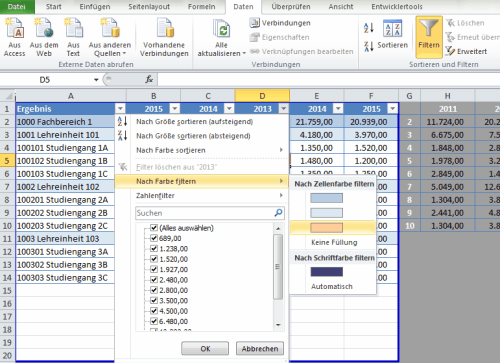
Auf diese Weise werden dann auch nur die Lehreinheiten beziehungsweise Studiengänge dargestellt bei denen noch eine Ergänzung erforderlich ist.
In unseren Beispiel wird hier also nur noch der "Studiengang 1B" dargestellt.

Gerade wenn man mit mehreren Personen an einer Excelarbeitsmappe arbeitet sind solche Kleinigkeiten sehr hilfreich um schnell einen Überblick zu erhalten oder um auf wesentliche Punkte hinzuweisen.
Ein weiteres Anwendungsgebiet wäre bei der bedingten Formatierung nach Zellensymbolen zu filtern, wie in unterer Abbildung dargestellt wird.
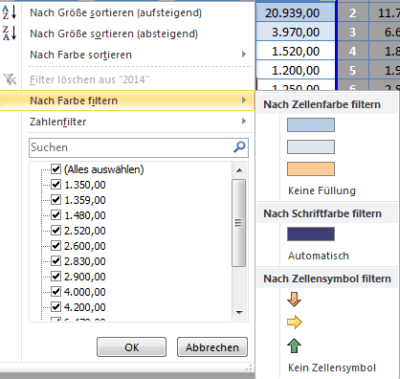
Gerade bei der Auswertung von Auffälligkeiten sind solche farblichen Hervorhebungen (oder auch Symbole) sehr nützlich und man kann sich dank dieser Filter dann um die wesentlichen zu klärenden Punkte kümmern. Sofern in einer Tabelle auch noch eine Farblegende eingefügt ist ergibt sich hier eine praktische Funktion um auf bestimmte Auffälligkeiten hinzuweisen. Besonders umfangreiche Berichte (als Beispiel seien hier die "Rechercheberichte im Modul FI (Bilanzanalyse)" genannt) haben oftmals einzelne Positionen zu denen eine Rückfrage erforderlich ist oder auch das Einfügen eines erläuternden Kommentars sehr hilfreich sein kann. Auf diese Weise funktioniert dann auch das abteilungsübergreifende Arbeiten zum Beispiel zwischen der Finanzbuchhaltung und Controlling

17:22 Uhr
Darstellung negatives Vorzeichen in SAP - Standardlayout anpassen für vorangestelltes Vorzeichen
Da die meisten Berichte im Controlling jedoch auf Report Writer / Report Painter Berichten aufbauen könnte eine alternative auch sein, das Standardlayout so zu ändern, dass künftig in SAP Berichten nicht mehr das Minuszeichen nachgestellt sondern den negativen Zeichen vorangestellt wird.
Standardlayout pflegen für Report Writer Berichte
Die Pflege des Standardlayout ist unter:- Infosysteme
- Ad-Hoc Berichte
- Report Painter
- Report Writer
- Standardlayout
- Ändern (Transaktion GR12)
Je nach gewählter Option wird die negative Zahl - 120,30 wie folgt dargestellt.
| Einstellungen | Darstellung bzw. Ausgabe von negativen Werten | |
| Vorrangestellt | '- ' | -120,30 |
| Nachgestellt | ' -' | 120,30- |
| In Klammern | '()' | (120,30) |
| 'CR' | 'CR' | 120,30 CR negative Zahlen werden mit 'CR', positive Zahlen werden mit 'DR' gekennzeichnet |
| Ohne Vorzeichen | 'NS' | 120,30 |
Technischer Hintergrund - Tabelle T801W
Die gewählten Einstellungen, werden je Sprachschlüssel in der Tabelle T801W gespeichert. Dabei wird neben Sprachschlüssel auch der Mandant festgehalten, so dass diese Einstellung eine mandantenabhängige Einstellung ist, was auch für Mehrmandantensysteme interessant sein dürfte.So verwendet der Bericht "Kostenstellen Ist/Plan/Abweichung (Transaktion S_ALR_87013611)" das Standardlayout 1-BTC2 welches dann in der Tabelle beziehungsweise. in den Einstellungen eine entsprechende Darstellung der negativen Vorzeichen vornimmt.
Bei Änderung des Layouts innerhalb des SAP Namensraum sollte jedoch bedacht werden, dass im Rahmen eines Updates durch SAP dieses auch wieder überschrieben werden könnte. Allerdings ist eine Änderung der Standardlayouts sicherlich einfacher als Änderung aller RW/RP Berichte im Standard.
Gespeichert werden die Werte innerhalb der sprachabhängigen Struktur IT801W "Report Writer: Include - Layoutparameter (sprachabhängig)" im Feld SIGNE als Characterwert mit zwei Zeichen (siehe in der oberen Tabelle die Spalte SIGNE), welche wiederum als Include in der Tabelle T801W eingefügt wird.
Die einzige Frage ist nun nur, ob bei den Berichten nochmals das Standardlayout übernommen werden muss, oder hier abweichende Einstellungen schon eingetragen sind.
Layout "Darstellung des Vorzeichen" im Report Writer / Painter Bericht
Sollte dieses der Fall sein kann im Bericht unter: EINSTELLUNGEN->BERICHTSLAYOUT über die Schaltfläche "Standardlayout übernehmen" die getroffenen Einstellungen für diesen Bericht übernommen werden. Alternativ kann natürlich auch hier im Register "Sprachabh." im Abschnitt "Vorzeichen" die Darstellung der Vorzeichen entsprechend ausgewählt werden.Ebenso besteht natürlich auch bei der Entwicklung von Berichten an dieser Stelle die Möglichkeit das Berichtslayout auf eigene Bedürfnisse hin anzupassen.
Damit dürften auch mit negativen Vorzeichen versehene Werte (insbesondere Erlöse) auch in Excel wesentlich einfacher verarbeitet werden können.
Behandlung von Vorzeichen und Vorzeichenumkehr
Hierbei sollte jedoch darauf hingewiesen werden, dass nur das Layout und nicht der Wert geändert wird, so dass auch weiterhin eine normale Verarbeitung möglich ist. Grundsätzlich könnte man in der Registerkarte "Darstellung" auch durch die Option "Vorzeichen umkehren" aktivieren. Diese hat aber eine rein optische Funktion, da sich nur die Darstellung des Betrages ändert, sofern der Wert in einer Formel oder eine Summe berücksichtigt wird, wird auch immer das originäre Vorzeichen verwendet. Diese Option mag zwar verlockend sein (Erlöse werden positiv und Kosten neagtiv ausgewiesen und es gibt weniger Rückfragen), aber für eine weiter Verarbeitung der Daten ist dieses dann eher problematischer als grundsätzlich die Darstellung von Kosten und Erlöse in SAP zu erläutern.Vorzeichen im Recherchebericht
Ergänzend zu den Standardlayouts für Report Painter und Report Writer möchte ich auch darauf hinweisen, dass innerhalb der Rechercheberichte ebenfalls eine solche Einstellung vorgenommen werden kann.Dieses kann im aufgerufenen Bericht über die Schaltfläche ZAHLENFORMAT und hier über die Option "DARSTELLUNG VORZEICHEN" erfolgen. Als Wahlmöglichkeiten stehen hier:
- Nachgestellt
- Vorangestellt
- In Klammern
Eine vergleichbare Einstellung ist für das Währungszeichen im Artikel "Formatanzeige im Recherchebericht (Darstellung in 1 EUR)" schon beschrieben worden. Der Vorteil hier ist, dass auf diese Weise je Länderschlüssel unterschiedliche Darstellungen von Zeichen vorgenommen werden können. Insgesamt dürfte diese Einstellung den Export von Daten wesentlich vereinfachen.
Steuersoftware für das Steuerjahr 2023
Lexware TAXMAN 2024 (für das Steuerjahr 2023)
WISO steuer:Sparbuch 2024 (für Steuerjahr 2023)
WISO Steuer 2024 (für Steuerjahr 2023)
* Als Amazon-Partner verdiene ich an qualifizierten Käufen über Amazon.
11:18 Uhr
Dokumentation von Berichtsgruppe und Berichtsdokumentation bei Report Painter und Writer Berichten
Gerade wenn Berichte entworfen werden sollen, die später nicht selbst sondern auch durch andere aufgerufen werden, ist es sinnvoll auch innerhalb des SAP System eine passende Dokumentation für Anwendende zu erstellen.
Sicherlich kann hier auch eine eher technische Dokumentation, so wie im Artikel "Report Painter Übersicht von Elementen und Merkmale zur Darstellung der Struktur und Aufbau eines Berichtes" beschrieben, hilfreich sein, jedoch kann es, insbesondere beim Aufruf der Berichtsgruppe über eine kundeneigene Transaktion (siehe Artikel "Parametertransaktion für Reporwriter"), nützlich sein, wenn hier auch in der Transaktion selbst eine Hilfe hinterlegt ist.
Diese kann dann über das Symbol (blaues i) in der Selektionsmaske als "Dokumentation zur Berichtsgruppe" oder über die Tastenkombination STRG, SHIFT und F1 auferufen werden. Innerhalb des Berichtes kann über ZUSÄTZE->DOKUMENTATIONEN sowohl die Dokumentation zur Berichtsgruppe als auch zum einzelnen Bericht aufgerufen werden.
Hierbei ist die Dokumentation in folgende Abschnitte aufgeteilt:
- Kurztext
- Beschreibung
- Verwendung
- Voraussetzungen
- Ausgabe und
- Beispiele
Dokumentation für Berichtsgruppe anlegen
Die Dokumentation selbst kann innerhalb der Transaktion GR52 angelegt werden. Hierzu wird die Berichtsgruppe über die Transaktion Berichtsruppe ändern (GR52) aufgerufen und es kann vom Kopf aus über die Schaltfläche "Dokumentation" bzw. die Tastenkombination UMSCH + F6 ein entsprechender Text angelegt werden.
Hier gibt es dann unterschiedlcihe Abschnitte, die dann in der jeweiligen Übersetzung wie oben beschrieben ausgegeben werden. In mehrsprachigen Systemen sollte auch die Dokumentationsextteile entsprechend übersetzt werden.
Der Aufbau der Dokumentation ist dabei mit folgenden Parametern aufgefürhrt:
&SHORTTEXT&
&DESCRIPTION&
&USE&
&PRECONDITION&
&OUTPUT&
&EXAMPLES&
Im Editor können sowohl einzelne Symbole un Queerverweise eingefügt werden, aber auch passende Formatierungen gewählt werden. Damit entspricht diese Dokumentation auch in etwa einer Hilfeseite innerhalb SAP. Allerdings wird diese nicht als Extrafenster dargestellt sondern tatsächlich als Text im Bericht mit ausgegeben.
Dokumentation für Bericht anlegen
Meistens haben umfangreichere Berichte auch mehr als einen Bericht in der Berichtsgruppe hinterlegt. Glücklicherweise kann innerhalb der Transaktion GRR2 (Bericht ändern) über ZUSÄTZE->DOKUMENTATION ebenfalls eine Berichtsdokumentation angelegt werden.Gerade beim Report Painter Bericht zur Lehrnachfrage (siehe Artikel "Auswertung Statistische Kennzahlen auf Innenaufträge für Lehrimport und Lehrexport auf Ebene Studiengänge") kann hier nochmals auf die einzelnen Kennzahlen für Lehrimport und Lehrexport der einzelnen Studiengänge eingegangen werden.
Hinweis:
Eine kurze Einführung in das Thema Report Painter und Report Writer habe ich im Artikel "Grundlagen Kurzeinführung und Handbuch Report Painter Report Writer" beschrieben und hoffe Ihnen hier eine Einführung ins Thema bieten zu können.

Zum Beispiel mit Amazon Alexa - Möglichkeiten neu durchdacht mit Amazon und Alexa *
* Als Amazon-Partner verdiene ich an qualifizierten Käufen über Amazon.
19:03 Uhr
Unterschiedliche Auswertungsmöglichkeiten im Controlling (Report Writer, Recherchebericht, SAP Query) und natürlich Excel ;-)
Daher versuche ich in diesen Artikel alle drei Tools für eigene Berichte zu beschreiben. Wobei dieses nur eine sehr allgemeine Beschreibung ist und das volle Potential der einzelnen Berichtstools entweder anhand konkreter Beispiele (zum Beispiel in Artikeln zum jeweiligen Thema siehe Tagcloud) oder durch Fachliteratur vertieft werden kann.
Da das Thema Berichtswesen im SAP-Controlling für mich ein besonderes Herzensthema ist, kann ich hier auf mein gleichnamiges Buch verweisen wo die einzelnen Möglichkeiten eines Berichtswesen dargestellt werden.
Berichtswesen im SAP®-Controlling
Eine ausführliche Beschreibung ist unter Buchempfehlungen unter Berichtswesen im SAP®-Controlling (SAP Modul CO; internes Berichtswesen) zu finden.

Für 19,95 € direkt bestellen
Oder als SAP Bibliothek-Flatrate *
Oder bei Amazon **
Oder bei Autorenwelt
Report Writer / Report Painter
Viele Berichte (sowohl im Bereich FI als auch CO) sind Report Painter Berichte. Diese sind in unterschiedlichen Bibliotheken aufgeteilt und werten bestimmte Merkmale und Elemente in Form einer Tabelle aus. So ist der Bericht Kostenstellen Ist/Plan/Abweichung (Transaktion S_ALR_87013611 ) als Bericht 1SIP-001 in der Bibliothek 1VK "Kostenstellen - Vollkostenrechnung" zu finden.Das Berichtstool Report Writer / Report Painter ermöglicht es bestimmte Merkmale und Elemente miteinander zu kombinieren. Hierdurch können zum Beispiel Mehrjahresvergleiche im Bereich der Kostenträger (Kostenstelle, Innenaufträge, Profit-Center) über unterschiedliche Konten/Kostenarten oder vergleichbare Gruppen in Form einer Tabelle zusammengestellt werden. Einige Beispiele sind hier unter den Tag Reportwriter zu finden. Grundsätzlich handelt es sich hierbei um ein recht flexibles Werkzeug, das auf entsprechend definierte Merkmale zugreifen kann und diese verhältnismäßig einfach miteinander kombinieren kann. Allerdings ist eine Navigation innerhalb des Berichtes nur eingeschränkt möglich. So können einzelne Hierarchien der Schlüsselspalte (bspw. Kostenartengruppe) auf- und zugeklappt werden oder im Rahmen der Variation innerhalb einer Navigationsleiste auf einzelne Knoten eines selektierten Merkmals (bspw. Kostenstellen einer Kostenstellengruppe) zugegriffen und diese einzeln ausgewertet werden.
Der Bericht kann nur die definierten Merkmale darstellen und entsprechend ausgeben. Ferner sind nur bestimmte Merkmale innerhalb einer Bibliothek vorhanden, so dass zum Beispiel nicht alle Stammdaten oder einzelne Beleginformationen mit ausgegeben werden können.
Eine kurze Einführung in das Thema Report Painter Report Writer habe ich im Artikel "Grundlagen Kurzeinführung und Handbuch Report Painter Report Writer" erstellt und hoffe, dass dieser einen guten Überblick bietet.
Einige Beispiele für Report Painter Berichte sind in den folgenden Artikeln beschrieben.
- "Mehrjahresvergleich im ReportWriter/Painter mit variabler Spaltenanzahl je Jahr dank Variablen"
- "Auswertung Statistische Kennzahlen auf Innenaufträge für Lehrimport und Lehrexport auf Ebene Studiengänge"
- "Plan/Plan Vergleich Kostenstellen - Vergleich unterschiedlicher Planversionen"
- "Interne Leistungsverrechnung: Anhand Leistungsart Senderkostenstelle und Partnerobjekte auswerten"
Um sich selbst einen guten Überblick zu verschaffen kann ich das "PRAXISHANDBUCH Report Painter / Report Writer" sehr empfehlen. Eine entsprechende Buchbesprechung ist hier ebenfalls zu finden.
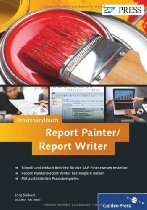
ISBN: 978-3836217187
In meinen Augen stellt dieses Buch von Jörg Siebert und Martin Munzel eigentlich das Standardwerk (vielleicht neben der SAP Onlinehilfe) zum Thema da und ist sicherlich mehr als eine Empfehlung wert. Einige Videos um sich einen ersten Eindruck zum Report Painter zu machen sind auch auf der Seite fico-forum.de unter "SAP Report Writer/Painter" zu finden.
Mittlerweile ist eine aktualsiierte Fassung auch bei Espresso Tutorials erschienen.
Für 29,95 € bestellen
Oder als SAP Bibliothek-Flatrate *
Recherchebericht
Der Recherchebericht bietet dagegen eine wesentlich flexiblere Form der Auswertung von einzelnen Daten. Hierbei kommt das Berichtstool sowohl bei der Analyse in FI (zum Beispiel im Rahmen der Bilanzanalyse) aber auch im Haushaltsmanagement (PSM-FM) oder auch in CO-PA zum Einsatz. Der Recherchebericht teilt sich dabei in die Bestandteile Formular und Bericht auf. Innerhalb eines Formulars können verschiedene Kennzahlen definiert werden, die dann in der Auswertung auch entsprechend angezeigt werden. Das besondere bei den Recherchenberichten ist jedoch, dass durch eine interaktive Navigation einzelne Merkmale des Berichtes neu zugeteilt werden. Unter den Tag Rechercheberichte sind einige Artikel als Beispiel zu dieser Berichtsart zu finden. Hierdurch kann zum Beispiel von der Darstellung von Fonds auf Jahren gewechselt werden oder auch einzelne Perioden genauer betrachtet werden. Auf diese Weise kann ein sehr flexibler Bericht über die entsprechenden Merkmale erstellt werden. Dieses Berichtstool ist mit einen Würfel vergleichbar, da hier auch verschiedene Seiten eines Berichtes (und damit unterschiedliche Kennzahlen) betrachtet werden können.Als entsprechende Beispiele sind in folgenden Artikeln einige Rechercheberichte beschrieben.
- "Saldenliste für Fonds im Haushaltsmanagement Saldo gegen Ertrag und Saldo gegen Budget"
- "Rechercheberichte im Modul FI (Bilanzanalyse)"
- "PSM Recherchebericht mit Jahresabgrenzung"
Eine Weiterentwicklung von der klassischen Budgetierung bis zum BCS (Budgetcontrollsystem) ist im Artikel "PSM Haushaltsmanagement Budgetverwaltungssystem BCS oder klassische Budgetierung" ausführlich beschrieben.
Interessant in diesen Zusammenhang dürfte auch sein, dass Ende Dezember 2015 ein Buch in SAP Press erscheint, welches die Themen klassische Budgetierung und BCS ebenfalls behandelt. Privat habe ich dieses auch schon auf meinen Amazon Wunschzettel notiert ;-)
Öffentliches Haushalts- und Fördermittelmanagement mit SAP

ISBN: 978-3836237482
Meines Wissens nach gab es bisher noch kein Fachbuch zum Modul PSM (public sector management), so dass ich erstaunt bin, dass mittlerweile von SAP Press (Rheinwerk Verlag (ehemals Galileo Press)) für Dezember 2015 ein Buch zum Modul PSM angeboten wird. Hierbei soll das Buch das Customizing (und die Integration mit anderen SAP Modulen (besonders FI,CO,MM, SD und HCM) erläutern aber auch auf die einzelnen Funktionen zur Planung, Bewirtschaftung und den Jahresabschluss eingehen. Dabei werden auch die Prozesse in öffentlichen Verwaltungen, Verbänden und Universitäten dargestellt. Der Autor selbst ist als SAP Berater im öffentlichen Sektor tätig, so dass dieses Buch auch sehr praxisnah erscheint.
SAP Query
SAP Query geht über das Zusammenstellen von vorhandenen Merkmalen hinaus. Da dieses ein Datenbankauswertungstool ist können hier auch Daten miteinander verbunden werden, deren Verknüpfung im Standard nicht direkt möglich ist. Ein Beispiel kann hier die Verknüpfung von Stammdaten von Kontierungsobjekten (Auswertung von CO Innenauftrag & FM Fonds und damit eine Liste aus Status Gesperrt, Finanzierungszweck und Merkmale der Klassifzierung) oder auch Anlagenstammdaten zu Bewegungsarten in FI-AA. Eine Stärke dieses Tool ist auch das modulübergreifende Kombinieren einzelner Daten oder auch das Arbeiten mit komplexen Formeln bei kundeneigenen Feldern. Während sowohl bei Report Painter/Writer als auch Rechercheberichten einzelne Berechnungen in Form einer Formel ausgegeben werden können, geht hier die Funktion innerhalb der SAP Query erheblich weiter (als Beispiel seien hier Ampelfunktionen oder Textausgaben erwähnt.Neben der kurzen Einführung in das Thema SAP Query im Artikel
"Grundlagen Kurzeinführung und Handbuch SAP Query" dürfte auch folgende Serie zur Auswertung von Stammdaten von CO Innenaufträgen und PSM-FM Fonds einen guten Eindruck der Möglichkeiten von SAP Query bieten.
- "SAP Query ABAP Coding im Zusatzfeld für Verknüpfung Innenauftrag und Fond bzw. Finanzierungszweck oder auch Status GESPERRT bei Innenaufträgen"
- "Query über verantwortliche Kostenstelle des Innenauftrag - Bestimmung der Lehreinheit im Fachbereich durch Teil der Kostenstellennummer"
- "SAP Query - Auswertung Merkmale der Klassifizierung am Beispiel Fonds in PSM-FM"
- "Weitere Zusatzfelder im Infoset mit ABAP Coding zur Verwendung in SAP Query über die Tabellen AUFK und FMFINCODE"
Beispiele aus der Finanzbuchhaltung:
- "Query über IBAN und Stammdaten Kreditor oder Debitor (Zusatztabellen in SAP Query)"
- "Query FI Einzelposten als Belegjournal - Belegsegment (BSEG) und Belegkopf (BKPF) verknüpfen"
- "Lebensweg einer Anlage oder Query über zeitabhängige Stammdaten einer Anlage"
- "Query Kontenplan für Module CO, FI und PSM"
- "SAP Query: Einzelpostenliste KAMV für Umbuchung in Planversion"
- "Abgleich Belege in CO auf Profit-Center mit zeitabhängigen Stammdaten der Anlagenbuchhaltung bei Investitionen"
- "CO Planeinzelposten Objekt und Partnerobjekt auswerten / Mehrere Felder summieren"
Sofern Sie auch in PSM-FM (Haushaltsmanagement SAP Query verwenden wollen dürfte der Artikel "SAP Query innerhalb des SAP Moduls PSM FM beziehungsweise Haushaltsmanagement" lesenswert sein.
Als gute Literatur mit Schwerpunkt auf Auswertungen im Rechnungswesen haben Martin Peto und Katrin Klewinghaus zum Thema SAP Query folgendes Buch geschrieben.

Themen sind unter anderen
- SAP-Informationssysteme im Überblick
- Standard-Reporting mit SAP List Viewer (ALV)
- Einsatzmöglichkeiten und Grenzen des SAP QuickViewers
- Aufbau von SAP Queries mit Praxisbeispiel
Sollte sich noch jemand für das angesprochene Buch interessieren, so ist dieses auch auf meiner Unterseite zum Buch "Reporting im SAP-Finanzwesen: Standardberichte, SAP QuickViewer und SAP Query" beschrieben und kann hier auch bestellt werden.
Daneben kann ich aber auch das Buch von Stephan Kaleske (bzw. in der neuen Auflage auch von Karin Bädekerl, Heinz Forsthuber empfehlen.
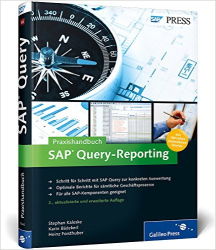
ISBN: 978-3836218405
Eine ausführlichere Beschreibung dieses Buch ist auf der Seite "Praxishandbuch SAP Query-Reporting" zu finden.
Literaturempfehlungen zu allen drei Themen sind unter Buchempfehlung zu finden. Sofern die Datenherkunft geklärt ist dürften SAP Query wohl das flexibelste Berichtstool darstellen und ermöglichen auch außerhalb der klassischen Anwendungsseite im Bereich Personal (HCM) oder der Logistik (MM) auch für das Rechnungswesen in den Modulen FI und CO eine sehr gute Auswertungsmöglichkeit. Einige Beispiele für die Nutzung von SAP Query im Rechnungswesen sind unter den Tag Query hier im Blog zu finden.
Excel, Access und Office Produkte
Es sollte jedoch auch das Lieblingstool eines jeden Controller nicht unterschlagen werden. Selbstverständlich sind auch die in der Rubrik Office vorgestellten Tools wie zum Beispiel Excel oder Access im Arbeitsalltag wichtige Hilfsmittel auf die ich ebenfalls nur sehr ungern verzichten möchte.Gerade was Excel anbelangt sind zum Beispiel folgende Artikel mit Controllingbezug:
- "Office Integration - Excelansicht in SAP und Daten kopieren nach Excel"
- "Gestapelte Säulendiagramme in Excel mit Summenausweis"
- "Excel: bedingte Formatierung mit Pfeilen (Darstellung Tendenzen bei Veränderungen)"
- "Prüfung inwieweit ein Wert, bspw. eine Kostenstelle, innerhalb eines Intrevalls (Gruppe) liegt in Excel"
- "Datentrends für Drittmittelstatistik mit Sparklines ab Excel 2010 darstellen durch Liniendiagramme in Zellen"
- "Excel Pivottabelle Darstellung Grenzwerte Einnahmen auf Projekte je Person durch Zuordnung VZÄ auf verantwortlicher Kostenstelle"
- "Pivottabellen ab Excel 2010 dynamischer filtern mit Datenschnitten am Beispiel Hochschulfinanzstatistik"
- "Prozentuale Veränderung bei negativen Zahlen in Excel"
- "Grundlagen - Berichte von SAP nach Excel exportieren"
- "Inhaltsverzeichnis in Excel über vorhandene Tabellenblätter"
- "Urlaubsplaner und dynamischer Kalender mit Monatsansicht (Urlaubsplaner 2015 in Excel)"
Im Artikel "Excel-Tipps für Controller: Controlling Anwendungen einfach erläutert" sind einige wichtige Funktionen in Excel erläutert und unterschiedliche Diagramme anhand eines Beispiels mit Screenshot als Anwendungs- und Darstellungsbeispiel erläutert.
Darüber hinaus bietet auch excelnova.org in Form eines Blogs einige gute Artikel rund um Excel an. Weitere gute Blogs rund um SAP und Excel sind auch in meiner Blogroll vorhanden. Unter einer Blogroll (deutschsprachig auch „Blogrolle“) ist eine öffentliche Linksammlung zu anderen Weblogs zu verstehen und stellt für mich einen Auszug aus den von mir häufig gelesenen und wertgeschätzten Blogs dar. Im Artikel "Infotainment oder Nachrichtenapps für Android" bin ich auch etwas ausführlciher auf diese Form der Informationsverschaffung eingegangen.Da ich das Thema heutzutage als besonders relevant empfinde ist sicherlich auch der Artikel "Praktische Nutzung von social media Diensten für meinen Arbeitsalltag" ein guter Einblick in meinen Informationsbeschaffungsalltag ;-).
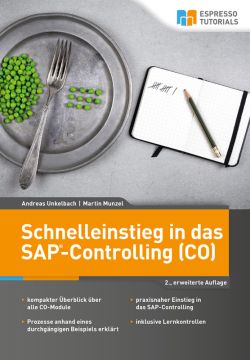
Sollten Sie sich mit SAP und Controlling auseinandersetzen wollen empfehle ich gerne das gemeinsam mit Martin Munzel geschriebene 2. Auflage unseres Buches zum "Schnelleinstieg ins SAP Controlling (CO)" das mittlerweile es auch im Verlag "Espresso Tutorials" veröffentlicht worden ist.
Aktuelle Schulungstermine SAP S/4HANA Migrationscockpit und Migrationsobjektmodellierer
unkelbach.link/et.migrationscockpit/
17:11 Uhr
Saldenliste für Fonds im Haushaltsmanagement Saldo gegen Ertrag und Saldo gegen Budget
Es soll er aktuelle Projektsaldo von Drittmittelprojekten dargestellt werden. Teilweise werden die Projekte über eine Bewilligung (Budget) oder über eigene Erträge finanziert. Hierzu soll eine Liste mit separaten Ausweis von Saldo gegen Ertrag (Geld) und Saldo gegen Budget ausgegeben werden.
Sofern der Ausweis des Budgets nur auf Ebene des Gesamtbudget erforderlich ist (andernfalls kann der Artikel "PSM Recherchebericht mit Jahresabgrenzung" weiter helfen) kann hier ebenfalls ein entsprechender Recherchebericht angelegt werden.
Wie unter SAP PSM Recherchebericht beschrieben legen wir über die Transaktion FMEK einen neuen Bericht an. Dieser ist im Bereich: Hierarchie der HHM Kontierungselemente angesiedelt. Von hier wird ein entsprechendes Formular angelegt.
Alternativ könnte auch das Formular über die Transaktion FMEN direkt angelegt werden und später über die Transaktion FMEK den Bericht zugeordnet werden.
Recherchebericht: Formular anlegen (Transaktion FMEN) oder aus Recherchebericht erstellen (Transaktion FMEK)
Da wir den Bericht recht flexibel halten wollen weisen wir die Struktur an, nur eine Koordinate zu verwenden ("Die Merkmalsdimension wird erst bei der Berichtsdefinition festgelegt."). Hierdurch können wir dann durch die einzelnen Merkmale im Bericht navigieren. Für eine Definition von Spalten und Zeilen würde als Struktur die Matrix gewählt werden.
Nun befinden wir uns in der Formulardefinition in der die einzelnen Spalten des Berichts definiert werden.
Über Bearbeiten->Allgemeine Selektionen
können der Finanzkreis (als Festwert zum Beispiel FIKR) und das Merkmal Stat. Kennz. mit der Variable STATS eingetragen werden.
Diese Einstellung sollte jedoch nur bei der Erstellung des Formulars gewählt werden.
Mögliche Fehlerquelle (Fehlermeldung: Machen Sie im Mussfeld FIKRS eine Angabe bei der Verwendung von Stammdatengruppen (Fondsgruppe, Finanzstellengruppe)
Sobald das Formular jedoch abschliessend erstellt ist, sollte der Finanzkreis auf die Variable 0FIKRS eingestellt werden, da andernfalls beim Ausführen des Rechercheberichtes nicht auf einzelne Stammdatengruppen (bspw. Fondsgruppen oder Finanzstellengruppen) zugegriffen werden können. Dieses Problem wurde auch im Artikel "PSM Recherchebericht: Verwendung alternative Finanzpositionshierarchie" beschrieben.
Als einzelne Kennzahlen des Berichtes werden nun folgende Spalten angelegt:
- Gesamtbudget
- ERTRAG
- AUFWAND
- Saldo gegen Ertrag
- Saldo gegen Budget
1. Gesamtbudget Aktuell
Kennzah: Gesamtbudget (Aktuell)
Merkmale:
Budgetversion: 0
Je nach Verwendung der Budgetversionen können hier auch mehrere Budgetversionen eingegeben werden. Innerhalb der klassischen Budgetierung werden im Beispiel die Budgets jedoch nur in der Version 0 verbucht.
2. Ertrag
Kennzahl: Obligo/Ist (Zahlungsbud.) hierarch. FkW.
Merkmale:
Budgetversion: 0
Finanzposition (Hierarchieknoten) ERTRAEGE
Da keine Obligoertrag gebucht wird, kann hier auf die Angabe eines Werttyps verzichtet werden. Hierbei setzen wir vorraus, dass alle Ertragskonten (Finanzpositionen) innerhalb der Finanzpositionenhierarchie dem Knoten ERTRAEGE zugeordnet sind.
Aufwand
Kennzahl: Obligo/Ist (Zahlungsbud.) hierarch. FkW.
Merkmale:
Budgetversion: 0
Finanzposition (Hierarchieknoten) AUFWAND
Durch Markierung des Hierarchieknotens/Set kann hier direkt aus der Finanzpositionenhierarchie die Finazposition AUFWAND gewählt werden. Entsprechend wäre in dieser Spalte dann alle innerhalb der Hierarchie der Finanzposition AUFWAND untergeordneten Finanzpositionen zugeordnet. Somit also auch Personal- und Sachaufwand.
Werttyp: 54,57,61,64,66,95
Ohne einen Werttyp werden neben den getätigten Aufwendeungen auch die entsprechenden Obligos (zum Beispiel Mittelbindungen oder Bestellungen ausgegeben. Im Beispiel ist der Aufwand auf folgende Werttypen beschränkt:
54 Rechnungen
57 Zahlungen
61 Anzahlungen
64 Mittelumbuchungen
66 Erfolgsumbuchungen
95 Ist-Buchungen im CO
Alternativ wäre es auch möglich gewesen eine Extraspalte für die Obligos zu verwenden.
Über die Textpflege kann diese Spalte dann auch in Aufwand umbenannt werden. Andernfalls wäre als Bezeichnung der Merkmalswert (Obligo/Ist (Zahlungsbud.) hierarch. FkW.) hinterlegt.
Saldo
Kennzahl: Obligo/Ist (Zahlungsbud.) hierarch. FkW.
Merkmale:
Budgetversion: 0
Werttyp: 54,57,61,64,66,95
Hier wird auf die besondere Angabe der Finanzpositionen verzichtet. Entsprechend werden in dieser Spalte dann alle Finanzpositionen ausgewählt. Hier ist dann zu beachten, dass beim Aufruf des Berichtes nicht relevante Finanzpositionen in der Selektion ausgeschlossen werden müssen (denkbar ist hier die Finanzposition AFA, so die AfA nach PSM fortgeschrieben auf diese Finanzposition über die FMDERIVE zugeordnet wird.
Da Erträge mit negativen Kennzeichen in SAP ausgewiesen werden und Aufwand mit positiven Kennzeichen wäre der Saldo, sofern der Aufwand höher als der Ertrag ist positiv (und umgekehrt).
Damit dieses nicht zur Verwirrung sorgt, haben wir uns entschlossen diese Spalte über BEARBEITEN->ZEILE->AUSBLENDEN auszublenden. Soll dieses später erfolgen ist darauf zu achten, dass in der Transaktion FMEO über SRPINGEN->SPALTENDARSTELLUNG gewechselt werden sollte, da bei der Anlage mit Einer Koordinate die definierten Zeilen automatisch als Spalten kopiert worden sind und daher eine Ausblendung nachträglich auch bei den Spalten erfolgen muss.
Als weitere Felder werden nun als Elementtypen Formeln eingefügt.
Saldo gegen Ertrag
Formel: -1 * Saldo
Saldo gegen Budget
Formel: Gesamtbudget - Aufwand
Recherchebericht mit Bezug auf Formular anlegen (Transaktion FMEK)
Nun kann das Formular gespeichert werden und der eigentliche Bericht mit Bezug zum Formular in der Transaktion FMEK angelegt werden.
Als Merkmale bieten sich hier folgende an:
- Fonds
- Geschäftsjahr
- Finanzstelle
- Finanzposition
- Periode/Jahr
Klassische Recherche:
Grundliste: Aufriß
gewählt werden. Wie im Artikel "Formatanzeige im Recherchebericht (Darstellung in 1 EUR)" beschrieben bietet es sich an die Anzeige der Währungsformate auszublenden.
Layoutpflege - Kopf- und Fußzeilen mit Informationen
Eine Bearbeitung des Layouts (inklusive der Kopf- und Fußzeilen ist ebenfalls bei der Anlage des Berichtes oder nachträglich in der Transaktion FMEM möglich. Hier ist auf dem Reiter Ausgabeart bei der Layoutpflege die Bearbeitung und Aktivierung von Kopfzeilen und Fußzeilen möglich.Über neu Anlegen gelangt man dann in einer entsprechenden Pflegeoption und kann hier auf verschiedene Berichtsvariablen zurück greifen.Über die Schaltfläche Sel.Param. können hier verschiedene Selektionsparameter des Berichtes ausgegeben werden:
Es bietet sich hier an folgende Definition zu treffen:
Auswertungszeitraum:
Hier können als Sel. Parameter folgende Variablen eingegeben werden:
Variablentyp: Textvariable für Selektionsparameter
Selektionsparameter:
- Periode (Textart Wert, Breite 2)
- Geschäftsjahr (Textart Wert, Breite 4)
- Bis-Periode (Textart Wert, Breite 2)
- Bis-Geschäftsjahr (Textwart Wert, Breite 4)
Eine etwas kritischere Darstellung ist die Darstellung von Merkmalsbezogenen Textvariablen.
Hier sollen die selektierten Fonds-Intervalle dargestellt werden. Hierbei ist jedoch zu beachten, dass nur Einzelintervalle korrekt dargestellt werden und diese Darstellung nicht bei mehreren Einzelwerten oder gar Gruppen funktioniert. Dennoch kann dieses hilfreich sein, sofern nur ein Fond oder ein spezifisches Intervall von Fonds dargestellt wird.
Variablentyp: Merkmalsbezogene Textvariable
- Merkmal Fonds (Textart Wert,Wertart Von-Wert, Breite 15)
- Merkmal Fonds (Textart Wert,Wertart Bis-Wert, Breite 15)
Berechtigungen für Rechercheberichte und Ausführen der Berichte per FMEQ oder Transaktion
Der Bericht kann nun entweder über die Transaktion FMEQ "Recherchebericht ausführen" oder wie im Artikel "Parametertransaktion für Recherchebericht" beschrieben über eine kundeneineigene Transaktion (zum Beispeil ZPSALDO ) aufgerufen werden.Die Rechercheberichte setzen auf die Datenbankstruktur IFMEISA (Hierarchien der HHM-Kontierungselemente) auf. Von der Berechtigungsprüfung wird zum Start der Berichte das Berechtigungsobjekt K_KA_RPT geprüft.
Dieses Berechtigungsobjekt muss dabei mit folgenden Werten gefüllt werden:
Berechtigungsobjekt:
K_KA_RPT - CO: Interaktive Recherche - Berichte
Aktivität:
03 (Anzeigen)
04 (Drucken, Nachrichten bearbeiten)
16 (Ausführen)
28 (Einzelposten anzeigen)
61 (Exportieren)
66 (Aktualisieren)
L0 (Alle Funktionen)
Applikationsklasse für die Recherche:
FM
Bericht:
Name des angelegten Berichtes
Tabellenname:
IFMEISA
Sofern noch nicht vorhanden ist auch folgendes Berechtigungsobjekt sinnvoll:
Berechtigungsobjekt:
F_IT_ALV - Einzelpostenanzeige: Ändern und Sichern von Layouts
Aktivität:
03 (Anzeigen)
Sofern eine kundeneigene Transaktion angelegt ist sollte diese natürlich als Berechtigungsfeldwerte im Berechtigungsobjekt S_TCODE - "Transaktionscode-Prüfung bei Transaktionsstart" mit aufgenommen werden.
Varianten zum Ausführen des Berichts anlegen
Bei einen solchen Bericht ist es oftmals sinnvoll entsprechende Varianten im Selektionsbild des Berichtes zu speichern.Dieses bietet sich zum einen für das Feld "Statistikkennzeichen" an. Dieses Feld sollte über die Selektionsoptionen (F2) Als "= Einzelwert" mit Leer gespeichert werden.
Hierdurch werden dann keine statistischen (nicht budgetrelevanten Positionen angezeigt).
Je nach Finanzpositionenhierarchie können dann noch bestimmte symbolische Finanzpositionen (bspw. AFA) ebenfalls ausgeschlossen werden.
Ferner sollte für Fonds, Fondsgruppe, Finanzstelle, Finanzstellengruppen und vor allem das Feld Stichtag die Option GPA ausschalten beim Speichern der Variante gewählt werden.
Der Hintergrund hierzu ist im Artikel "PSM: Selektionsvarianten und Wertübernahme aus vorherigen Selektionen" ausführlich beschrieben.
Fazit Vorteile und Nachteile
Gerade wenn man allgemein budgetierte (ohne Jahresbezug) und mit Jahresbudget versehene Fonds (zum Beispiel zur Abbildung von Drittmitteln oder Haushaltsmittelprojekten) einsetzt ergibt sich durch die Betrachtung einer Saldenliste in dieser Form ein relativ schnelles Bild über die einzelnen Projektstände, die dann auch noch durch die Darstellung auf Ebene der Finanzstellen entsprechend auswertbar sind (sofern eine fein gegliederte Finanzstellenhierarchie vorhanden ist andernfalls kann es sinnvoll sein durch eine "Reorganisation von Finanzstellenhierarchien" (siehe Artikel) hier eine entsprechende Gliederung herzustellen oder neu aufzubauen.Dennoch sollte bei dieser Auswertung auch beachtet werden, dass sowohl Ertrag als auch Aufwand zeitraumbezogen ausgewertet werden (zum Beispiel bis zum 31.12. des Vorjahres) auf der Budgetseite aber die gesamte Projektlaufzeit betrachtet wird. Dieses kann durchaus Absicht sein (insbesondere wenn die Auswertung auch eine Kostenhochrechnung bis zum Ende der Projektlaufzeit berücksichtigt), allerdings sollte man sich dessen dennoch bewusst sein.
Hier ist es sinnvoll auf diesen Umstand entweder in der Kurzbeschreibung des Berichtes oder (was auch für andere Informationen einen erheblichen Vorteil hätte) dieses in der Kopfzeile oder in der Fußzeile des Berichtes nachzuholen.
Grundsätzlich eignen sich Rechercheberichte hervorragend für eine Summen-Salden-Betrachtung und ermöglichen durch die Darstellung als klassische Rechercheberichte auch innerhalb des Berichtes noch eine interaktive Darstellung der einzelnen Merkmale eines Berichtes, so dass auch die einzelnen Finanzpositionen je Projekt oder auch tatsächlich ganze Zeiträume interaktiv selektiert werden können. Hier sollte jedoch ein entsprechender Schulungsaufwand für die Personen, die entsprechende Berichte ausführen, betrieben werden.
Nachtrag:
Gerade wenn man mehrere Rechercheberichte angelegt hat kann es hilfreich sein, diese eine eigene Transaktion zuzuordnen. Hierzu bietet sich eine "Parametertransaktion für Recherchebericht". Der Unterschied zwischen Parameter- und Reporttransaktion ist im Artikel "Transaktion anlegen (Report, Parameter) bspw. für SAP Query / Unterschied Parameter- oder Reporttransaktion" erläutert.
Sofern ausführlciher mit Varianten gearbeitet wird (die ebenfalls in einer eigenen Transaktion hinterlegt werden können) bietet sich auch ein Blick auf den Artikel "Frühjahrsputz oder geschützte Varianten und nicht mehr benötigte Rechercheberichte entfernen oder reorganisieren" an besonders, wenn noch ein wenig Altlast von vorherigen Berichten vorhanden ist. Ansonsten ist auch der Artikel "Recherchebericht Budget + Ertrag ggü. Aufwand" lesenswert.
Aktuelle Schulungstermine SAP S/4HANA Migrationscockpit und Migrationsobjektmodellierer
unkelbach.link/et.migrationscockpit/
21:24 Uhr
Auflösen von Stammdatengruppen nach Einzelwerten - Einzelwerte zu Sets
Es sollen die zugeordneten Werte einer Stammdatengruppe (zum Beispiel einer Innenauftragsgruppe) ausgewertet werden um diese in einer weiteren Auswertung zu verwenden. Sofern nicht nur die bebuchten Kostenträger (wo sich ein entsprechender Report Writer Bericht mit einer Spalte Innenaufträge und einer Spalte Kosten anbieten würde) sondern alle Stammdaten aufgelistet werden sollen gibt es, neben der Möglichkeit von Copy & Paste bzw. den Export von Stammdatengruppen zwei möglicherweise elegantere Methoden.
Ein Bericht in der Form "Zeige alle Innenaufträge der Gruppe KLR und die jeweiligen Untergruppen mit entsprechenden Aufträgen" ist im Standard leider nicht vorgesehen. Daher bieten sich neben den Standardberichten in SAP folgende Möglichkeiten an:
Auswertung über die Transaktion SE16H
Entweder kann die entsprechende Datenbanktabelle (im Fall der Innenaufträge wäre dieses AUFK) mit der neuen Transaktion SE16H ausgewertet werden. Die neue allgemeine Tabellenanzeige bietet eine Selektion über die einzelnen Datenfelder (Feldnamen) einer Tabelle an und kann hierfür nicht nur Intervalle (Von-Wert und Bis-Wert) sondern auch Gruppen (Sets) als Auswertungsgröße verwenden.Hintergrund Transaktion SE16H SAP
Mit SAP HANA (neues Datenbankmodell der SAP SE) wurde eine neue Transaktion eingeführt, die zum direkten Auswerten von Tabellen geeignet ist und eine etwas komplexere Möglichkeit als die SE16 bietet. Diese Transaktion ist auch ausgerollt, wenn noch kein HANA eingeführt wurde.
Durch diese Transaktion können Sets (Gruppen) von Tabellenfeldern ausgewertet werden. Noch schöner sind die Zusatzfunktionen wie Gruppieren!
Weitere Informationen dazu bietet der SAP Hinweis 1636416 CO-OM Tools: Funktionsweise der SE16H (20.07.2012)
Im Artikel "Änderungen und Nacharbeiten nach Einspielung SAP ERP 6.0 Enhancement Package 8 (EHP 8) insbesondere im CO" ist diese aber acuh andere "neue" Transaktionen rund um SE16 wie SE16T, SE16S und SE16SL vorgestellt (siehe dazu den Abschnitt "SAP Basis Zentraler Einstieg Suchfunktionen").
Dieses ermöglicht zum Beispiel eine Auswertung der Tabelle AUFK über das Feld AUFNR mit der Möglichkeit anstatt eines Intervalls (oder Einzelwerte) in der Spalte Gruppe eine bestimmte Innenauftragsgruppe auszuwerten und alle zugeordneten Innenaufträge zu erhalten. Daneben besteht auch die Möglichkeit einer Auswertung über weitere Felder und die dort vorhandenen Gruppen, so kann die Tabelle AUFK über das Feld KOSTV ausgewertet werden und damit ist es möglich hier nicht nur einzelne Kostenstellen einzutragen sondern auf die Kostenstellen einer bestimmten Kostenstellengruppe zuzugreifen. Auf diese Weise ist eine Auswertung aller Innenaufträge der Kostenstellengruppe GEB (Gebäude) problemlos möglich.
Allerdings setzt das Auswerten von Datenbanktabellen zumindest Kenntnisse der entsprechenden Tabellen im System voraus.
Auswertung von Stammdatengruppe per Query
Sofern es bei der Auswertung der einzelnen Werte einer Stammdatengruppe nur um den Wert und nicht um nähere Beschreibung geht besteht auch die Möglichkeit über eine Query die Sets (Gruppen) von Stammdaten auszuwerten.Stammdatengruppen (oder Sets) werden in den Tabellen SETNODE, SETHEADER und SETLEAF gespeichert.
In der Tabelle SETHEADER werden die einzelnen Knoten innerhalb einer Hierarchie beschrieben. In dieser Tabelle sind auch die Informationen über die anlegende Personen und letzten Änderer zu finden.
Die Tabelle SETNODE stellt die Beziehung zwischen den einzelnen Knoten da. Hierbei werden stets die untergeordneten Knoten zu einer Gruppe aufgeführt.
In der Tabelle SETLEAF befinden sich wiederum die einzelnen Werte eines Sets.
Je nach auszuwertenden Objekt ist in allen drei Tabellen die Klasse eines Sets mit angegeben. Dieses können unter anderen folgende Klassen sein:
- 0101 Kostenstellengruppe
- 0102 Kostenartengruppe
- 0103 Auftragsgruppe
- 0106 Profit-Center-Gruppe
- 0109 Kontengruppe
- 0111 Fondsgruppe
- 0311 Finanzpositionengruppe
- 0312 Finanzstellengruppe
Um nicht jede Tabelle einzeln auszuwerten bietet sich hier ebenfalls eine Query mit Verknüpfung dieser Tabellen an.
1.) Infoset definieren
Bei der Anlage eines Infosets über die Transaktion SQ02 wird als Datenquelle unter Tabellen-Join über Tabelle die Tabelle SETNODE angegeben. In den weiteren Schritten können die anderen Tabellen über BEARBEITEN->Tabelle einfügen ergänzt werden.
Die angesprochenen Tabellen werden dabei wie folgt verknüpft.
Die Angabe der Tabellen erfolgt in der Reihenfolge, wie diese auch bei der Infoset Anlage ergänzt werden. Bei den Verknüpfungen handelt es sich um eine "normale" Verknüpfung. Dieser ist mit <--> angegeben.
Zur Darstellung der Hierarchie werden die Oberknoten aus der Tabelle SETNODE "Untergeordnete Sets in Sets" und SETHEADER "Setkopf und Setverzeichnis" entnommen:
SETNODE-SETCLASS <--> SETHEADER-SETCLASS
SETNODE-SUBSETNAME <--> SETHEADER-SETNAME
Die Bezeichnung der einzelnen Sets werden aus den Tabellen SETHEADER und SETHEADERT "Kurzbeschreibung zu Sets" entnommen.
SETHEADER-SETCLASS <--> SETHEADERT-SETCLASS
SETHEADER-SETNAME <--> SETHEADERT-SETNAME
Die einzelnen Werte innerhalb eines Sets werden aus der Verknüpfung der Tabelle SETHEADER und SETLEAF "Werte in Sets" entnommen.
SETHEADER-SETCLASS <--> SETLEAF-SETCLASS
SETHEADER-SETNAME <--> SETLEAF-SETNAME
Schematisch sieht dabei das Infoset wie folgt aus:
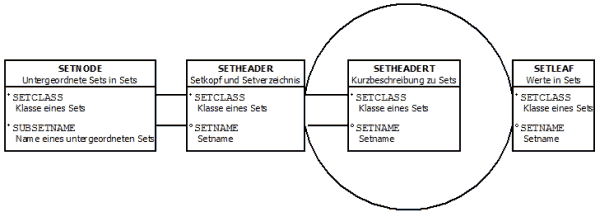
Da im Feld SETCLASS die Klassen eines Sets hinterlegt sind, ist dieses Feld für alle Tabellen relevant. Hintergrund ist, dass ein Gruppenname sowohl als Profit-Center-Gruppe als auch als Kontengruppe vorhanden sein könnte.
2.) Query definieren
Innerhalb der Query werden nun auf folgende Felder der einzelnen Tabellen Zugriff genommen. Bzw. in der Grundliste zugewiesen. Hierbei ist L als Listenfeld und S als Selektionsfeld zu verstehen.
Die Felder werden hier in der Reihenfolge angeben, wie diese dann auch in der Query ausgegeben werden sollen:
Tabelle SETNODE "Untergeordnete Sets in Sets":
Klasse eines Sets (S) SETNODE-SETCLASS
Zusatzfelder:
Text: Klasse eines Sets (L) TEXT_SETNODE_SETCLASS
Tabelle SETNODE "Untergeordnete Sets in Sets":
Setname (Obergruppe) (L,S) SETNODE-SETNAME
Tabelle SETHEADER "Setkopf und Setverzeichnis"
Setname (L) SETHEADER-SETNAME
Tabelle SETHEADERT "Kurzbeschreibung zu Sets
Beschreibung (L) SETHEADERT-DESCRIPT
Zusatzfelder:
Text:Feld OPTION im Aufbau der SELECT-OPTIONS-Tabellen (L)
TEXT_SETLEAF_VALOPTION
Hier sollte entweder "Between: Intervall" oder "Equal: Einzelwert" ausgegeben werden.
Tabelle SETLEAF "Werte in Sets"
Option (L) SETLEAF-VALOPTION
Alternativ bietet sich hier das Tabellenfeld SETLEAF-VALOPTION an wo anhand der Werte BT oder EQ Intervalle und Einzelwerte unterschieden werden.
Tabelle SETLEAF "Werte in Sets"
Von Wert (L) SETLEAF-VALFROM
Bis Wert (L) SETLEAF-VALTO
Anpassung der Selektionsvariablenbezeichnung
Innerhalb der Transaktion SQ01 können die einzelnen Selektionsvariablen über den Menüpunkt SPRINGEN->FELDAUSWAHL->SELEKTIONEN eine entsprechende Bezeichnung im Selektionsbild der Query erhalten. Hier ist es sinnvoll der Selektionsvariable Setname die Bezeichnung "Setname (Obergruppe)" zu geben, damit beim Start der Query klar ist, dass nur solche Gruppen ausgewertet werden, die auch eine entsprechende Obergruppe haben.
3.) Query ausführen
Beim Start der Query werden nach SETNAME und die Klasse eines Sets gefragt. Hierbei kann über die F4 Auswahlhilfe ein entsprechendes Set ausgewählt werden. Soll nun zum Beispiel die Innenauftragsgruppe KLR mit ihren Untergruppen KLR-DM, KLR-GEB, KLR-VERWALTUNG etc. ausgewertet werden kann als Setname die Gruppe KLR und als Klasse eines Sets die 0103 (für Auftragsgruppen) angegeben werden.
Die Auswertung erfolgt dann über alle Gruppen, die sich unterhalb der angesprochenen Obergruppe befinden. Daher wird diese auch als Obergruppe mit ausgegeben. In der Query erscheinen dann die Art der Stammdatengruppe (Text der Klasse eines Sets zum Beispiel Kontengruppe), die Obergruppe (im Beispiel KLR), die Untergruppe (im Beispiel KLR-GEB), die Bezeichnung der Gruppe (KLR Gebäude) und das Intervall der hinterlegten Innenaufträge (als Von Wert und Bis Wert). Sofern in der Gruppe keine Intervalle sondern Einzelwerte gepflegt sind erscheint der Innenauftrag sowohl in der Spalte "Von Wert" als auch unter "Bis Wert".
Sinnvollerweise wird daher im Feld Option SETLEAF-VALOPTION bzw. TEXT_SETLEAF_VALOPTION angegeben, ob es sich hierbei um Einzelwerte (EQ - Equal: Einzelwert) oder Intervall (BT - Between: Intervall) handelt.
Hierbei ist jedoch zu beachten, dass nur die direkt der Obergruppe zugeordneten Untergruppen und ihre Werte ausgewertet werden. Um mehrere Gruppen auszuwerten kann, wie in anderen Berichten auch, die Mehrfachselektion verwendet werden.
Neben der Benennung einer bestimmten Gruppe können auch Platzhalter wie * verwendet werden. Erfolgt die Angabe von * im Setnamen werden sämtliche angelegte Gruppen mit gepflegten Einzelwerten angegeben (für das Beispiel der Gruppen KLR würde sich ein Auswertungsmuster in der Form KLR* anbieten). Ein Anwendungsfall hierfür ist zum Beispiel die Auswertung aller Kontengruppen beginnend mit IKR-5* oder IKR-6* zur Auswertung der Aufwands und Ertragskonten.
Anpassung der Query / Weitere Anwendungsgebiete
Die vorgestellte Query funktioniert nur bei Gruppen, die in anderen Gruppen (einer HIerarchie) verwendet werden. Um eine Query zu erhalten, die einzelne Gruppen auswertet kann es sinnvoll sein ein zweites Infoset ohne Verwendung der Tabelle SETNODE analog des hier vorgestellten Infoset aufzubauen. Die Query würde dann als Selektionsfelder folgende Felder verwenden:Tabelle SETHEADER "Setkopf und Setverzeichnis"
Setname (L, S) SETHEADER-SETNAME
Klasse eines Sets (S) SETHEADER-SETCLASS
Zusatzfelder:
Text: Klasse eines Sets (L) TEXT_SETHEADER_SETCLASS
Hierdurch ist neben einer Auswertung von Gruppen mit Obergruppen auch die Auswertung von einzelnen Gruppen ohne entsprechende Unter- oder Obergruppen möglich.
Einschränkung der Nutzung
Beide Queries funktionieren jedoch nur bei relativ flachen Hierarchien bzw.identischen Gruppennamensbezeichnungen. Die vollständige Auswertung ganzer Gruppen (zum Beispiel der Standardhierarchie) scheitert schon daran, wenn in einzelnen Gruppen kein Wertintervall vorhanden ist und diese Gruppe dann nicht eine Bezeihung innerhalb SETNODE vorhanden hat bzw. innerhalb der Tabelle SETLEAF dann auch kein Eintrag vorhanden ist. Sollen jedoch nur Gruppen mit gepflegten Werten ausgewertet werden bietet sich die Auswertung über Query an, andernfalls sollten die Tabellen wie eingangs beschrieben einzeln ausgewertet werden und innerhalb Excel dann über SVERWEIS oder vergleichbare Funktionen eine Verknüpfung hergestellt werden. .Auch bei der Auswertung von Stammdatengruppen ist oftmals die Frage, welche Stufe der Auswertungsmöglichkeiten erreicht werden soll und wie viel Aufwand in eine solche Auswertung gesteckt werden soll. In beiden Fällen (sowohl per Query als auch per Auslesen von Tabellen) dürfte die Aufbereitung jedoch leichter fallen als per Export nach Excel aus der Gruppenansicht über die entsprechenden Transaktionen wie KOH3, KSH3, KCH3, KAH3, KDH3, FM_SETS_FUND3, FM_SETS_FICTR3 oder FM_SETS_FIPEX1. Wobei innerhalb des Moduls PSM-FM darüberhinaus auch noch das Problem gegeben ist, dass neben der Möglichkeit hier Gruppen zu pflegen auch die übergeordneten Kontierungselemente die entsprechende Stammdatenhierarchie bilden. Hier wäre dann eine Auswertung über die Felder übergeordnete Finanzstelle oder Finanzposition erforderlich. Innerhalb der Fonds ist eine solche Hierarchie jedohc nicht gegeben, so dass hier ebenfalls mit Gruppen gearebtet werden kann.
Weitere Möglichkeiten der Auswertung von Stammdaten sind unter anderen in den Artikeln Query Kontenplan für Module CO, FI und PSM (für einen Kontenplan über Kostenarten, Sachkonten und Finanzpositionen), Query Abrechnungsvorschriften Innenauftrag oder auch SAP Query: Systemstatus CO Innenauftrag zu finden.
Hinweis:
Eine kurze Einführung in das Thema SAP Query habe ich im Artikel
"Grundlagen Kurzeinführung und Handbuch SAP Query" beschrieben und hoffe Ihnen hier eine Einführung ins Thema bieten zu können.
Berichtswesen im SAP®-Controlling (📖)
Für 19,95 € direkt bestellen
Oder bei Amazon ** Oder bei Autorenwelt
14:45 Uhr
SAP PSM-FM klassische Budgetierung mit unterschiedlichen Budgetversionen
Im Rahmen der klassichen Budgetiertung im Modul PSM-FM können nicht nur die einzelnen Planungszeiträume wie im Artikel "Budgetprofil klassische Budgetierung " beschrieben hinterlegt werden.
Es besteht auch die Möglichkeit mit unterschiedlichen Budgetversionen zu arbeiten.
Dieses kann zum Beispiel hilfreich sein, wenn man neben der tatsächlichen Bewilligung von Budgets auch eine Planung von "Budgetverbindlichkeiten" darstellen möchte. Dieses könnten Zusagen sein, die schon getroffen aber noch nicht bewilligt worden sind (analog einer Budgetvormerkung) oder auch Planungsgrößen für Budgetwerte.
Vergleichbar mit Planversionen im SAP Modul CO besteht auch in PSM-FM die Möglichkeit hier unterschiedliche Budgetversionen einzusetzen um eine solche Anforderung umzusetzen.
Grundlage - klassische Budgetierung
Zum besseren Verständnis möchte ich kurz eine Vorgehensweise im Rahmen der klassischen Budgetierung vereinfacht erläutern.
Klassische Budgetierung in PSM-FM
a) Originalbudget einstellen
Über die Transaktion FR50 kann im Einstiegsbild der Transaktion ein Fond angegeben werden auf dem ein Budget eingestellt werden soll. Alternativ kann dieser auch leer gelassen werden (oder alternativ statt BLANK (Leer) auch der Fond LANDESMITTEL genutzt werden). Danach können die Felder Version und Geschäftsjahr eingegeben werden. Sofern das Budget in der Originalversion eingestellt werden soll, kann hier auch statt 0 kein Wert eingetragen werden.
Werden diese Eingaben bestätigt können Finanzstelle, Finanzposition und der zu budgetierende Betrag eingetragen werden. Daneben besteht die Möglichkeit über den Zylinder auch einen Buchungstext zu hinterlegen.
Durch die Einstellung von Originalbudget stehen nun Budgetmittel auf diesen Kontierungsobjekt zur Verfügung.
b) Budget umbuchen
Über die Transaktion FR58 kann innerhalb einer Budgetversion (in der Regel auch wieder 0) von einem Senderfond auf einem Empfängerfond über Sender- und Empfängerjahr eine Umbuchung erfolgen.
Sofern eine Umbuchung auf Finanzstellen erfolgen soll ist das Feld Fond wiederum leer zu lassen. Im nächsten Bildschirm können dann Finanzstelle und Finanzposition ebenso wie der Wert als Sender und Empfänger angegeben werden.
Vor der Buchung wird auch geprüft, ob genügend Budget auf den Kontierungsobjekten zur Verfügung steht. Daher müssen die Beträge von Sender und Empfänger übereinstimmen und vorab auch entsprechend Budget im Jahr vorhanden sein (vorab per FR50 bspw. eingestellt sein).
Buchungstechnik
Seitens PSM-FM werden die Budgetwerte nicht nur als Erfassungsbeleg (dieses sind die Eingaben von FR50 bzw. FR58 sondern auch als Hierarchiebelege über die Finanzpositionenhierarchie und die Finanzstellenhierarchie gebucht. Daher sind die Hierarchiebelege auch mit mehreren Positionen versehen, da jede Finanzstelle innerhalb der Hierarchie bebucht wird. In diesem Zusammenhang verweise ich auch noch auf den Artikel "Reorganisation von Finanzstellenhierarchien", da eine Änderung von Finanzstellenhierarchien auch Auswirkungen auf die klassische Budgetierung hat.
Wie bereits beschrieben können die Budgetwerte in der Budgetversion 0 erfasst werden und dann bspw. in Rechercheberichte ausgewertet werden.
Daneben können aber auch weitere Budgetversionen angelegt werden.
Diese können im Customizing (Transaktion SPRO) unter
- Public Sector Management
- Haushaltsmanagement Öffentliche Verwaltung
- Budgetierung
- Budgetversionen
- Budgetversionen definieren
- Public Sector Management
- Haushaltsmanagement
- Umfeld
- Laufende Einstellungen
- Budgetierung (für klassische Budgetierung)
- Budgetversion pflegen
bzw. Transaktion S_ALR_87008458
Hierbei können diese Versionen bearbeitet aber auch kopiert werden.
In der SAP-Standardauslieferung sind die Budgetversionen 0,1 und 2 enthalten.
Falls Sie noch weitere Budgetversionen benötigen, können Sie diese über Bearbeiten -> Neue Einträge definieren.
Für das Feld Version sind drei alphanumerische Stellen vorgesehen. Im Feld Beschreibung kann eine passende Beschreibung festgelegt werden.
Sobald diese Einstellungen gespeichert sind, wird ein Customizing Transportauftrag erstellt der entsprechend freigegeben und transportiert werden kann. Die Einstellungen werden im View V_TBP3A über die Tabellen TBP3A "Budget / Plan Versionen ab Rel. 3.0" und TBP3B "Versionen Planung / Budgetierung Texte")
gespeichert.
Exkurs Berechtigungen:
Berechtigungsseitig kann über das Berechtigungsobjekt "F_FICB_VER" der Zugriff auf die einzelnen Budgetversionen gesteuert werden.
Hierbei kann im Berechtigungsfeld FM_VERSN - "FM Version Planung/Budgetierung" für dezentrale Infouser die Budgetversion 0 und für andere User weitere Budgetversionen berechtigt werden.
Sofern vorher schon mit der klassischen Budgetierung gearbeitet worden ist, sollte darauf geachtet werden, ob im bestehenden Berechtigungskonzept dieses Berechtigungsobjekt nicht schon weitgehend gepflegt worden ist.
Eine Auswertung der derzeit gepflegten Berechtigungen kann über die Transaktion S_BCE_68001422 "Rollen nach Berechtigungsobjekt" bzw. im Benutzerinformationssystem unter
- Administration
- Benutzerpflege
- Infosystem (Bereichsmenü/Transaktion SUIM)
- Rollen
- nach Berechtigungsobjekten
Sofern ein User keine Berechtigung für die entsprechende Budgetversion hat, kommt es zu folgender Fehlermeldung "Keine Berechtigung für Finanzkreis .... Version ... Aktivität Anzeigen Meldungsnr. F6701".
Aktuelles von Andreas Unkelbach
unkelbach.link/et.reportpainter/
unkelbach.link/et.migrationscockpit/
15:50 Uhr
Benutzereigene SAP Menüs (Favoriten, Benutzermenü, Bereichsmenü)
Bei der Erstellung eines Berechtigungskonzeptes kann ein Thema auch die Frage sein, wie die Benutzer mit der Anwendung umgehen sollen. Hierbei ist es sicher die einfachste Möglichkeit einfach das SAP Menü im Standard zu benutzen. Jedoch kann es immer wieder erforderlich sein auch darüber hinausgehende Funktionen schnell zugängig zu machen.
Hier gibt es verschiedene Möglichkeiten die nach Aufwand kurz erläutert sind.
a) Favoriten
Für jeden User besteht die Möglichkeit sich Favoriten über das Menü Favoriten anzulegen. Hier gibt es die Möglichkeit Ordner anzulegen, Funktionen aus den SAP Menü als Favoriten abzulegen (meistens wird dann auch der Pfad in die Beschreibung mit übernommen) oder auch Transaktion einfügen.Zur zentralen Verwaltung der Favoriten besteht die Möglichkeit diese über einen Referenzuser oder per Upload innerhalb der User zu verteilen. Ein Referenzuser dient hierbei bei der Anlage eines neuen User als Vorlage (Kopie des bestehenden Users) und kann sowohl Parameter als auch Favoriten enthalten.Die direkte Übertragung von Favoriten ist der "Download auf PC" bzw. "Upload auf PC" innerhalb des Favoriten-Menüs.
Innerhalb der Tabelle SMEN_BUFFC ("Tabelle für die Ablage der Favoriten") werden die Einträge der einzelnen User gespeichert, so dass hier anhand eines Benutzernamen auch eine Auswertung über vorhandene Einträge möglich ist bzw. auch hier eine Pflegemöglichkeit gegeben wäre.
Meistens sind in den Favoriten durch die einzelnen Benutzer auch die häufigst genutzten Transaktionen und kann auch als Basis für die Neukonzeptionierung von Berechtigungen dienen.
Favoriten haben jedoch den Nachteil nur Transaktionen beziehungsweise Einträge aus den SAP Menü zu übernehmen. Hier besteht natürlich der Nachteil, dass SAP Query, Rechercheberichte oder ReportWriter Berichte nicht direkt eingebunden werden können.
Zwar gibt es die Möglichkeit über kundeneigene Transaktionen (wie im Artikel "Transaktion anlegen (Report, Parameter) bspw. für SAP Query Unterschied Parameter- oder Reporttransaktion" oder unter Parametertransaktionen bzw. ausführlicher im Artikel "Kundeneigene Transaktionen zu Berichten in PSM FM Haushaltsmanagement zum Beispiel Belegjournal anlegen (Variantentransaktion)" beschrieben) anzulegen aber hier ist dann auch ein entsprechend hoher Aufwand zu betreiben. Außerdem müssen diese Transaktionscodes auch in Erinnerung behalten werden.
b) Benutzermenüs
Eine andere Alternative ist die Nutzung der Benutzermenüs welche innerhalb der Berechtigungspflege innerhalb des Profilgenerators (Transaktion PFCG) eingepflegt werden können. Ein Nachteil dieser Methode kann jedoch sein, dass eine Transaktion nur einmalig im Menü auftaucht. Sofern bspw. die Transaktion FK03 (Kreditor anzeigen) innerhalb eines Benutzermenübaumes hinterlegt ist wird diese nur einmalig ausgegeben und nicht an mehreren Positionen des Benutzermenüs. Dieses scheint jedoch bei aktuelleren Releases nicht mehr der Fall zu sein.Hinweis
Um eine entsprechende Funktion innerhalb des Benutzermenüs dann aus Anwendersicht zu finden ist es hilfreich die Transaktion "search_user_menu" als Gegenstück zur Suche im SAP Menü uber die Transaktion "search_sap_menu" zu verwenden. Alternativ kann auch mit der Suchenfunktion (STRG F) das jeweilige aktive Menü durchsucht werden.
c) Erweiterung SAP Menü / Bereichsmenü
Eine entsprechende komplexere Möglichkeit besteht darin das vorhandene SAP Menü um eigene Berichte zu erweitern. Einzelne Menübäume sind hierbei als Bereichsmenüzweige pflegbar. Das gesamte SAP Menü liegt zum Beispiel innerhalb des Bereichsmenü S000 und kann wie unter "SAP Menü exportieren" beschrieben als Liste exportiert werden.
Eine andere Möglichkeit ist es ein entsprechendes Untermenü zu bearbeiten. Details zum Bereichsmenü kann auf einen Menüknoten unter Zusätze->Technische Detailinformationen eingesehen werden.
So kann unter
- Rechnungswesen->
- Controlling
- Profit-Center-Rechnung
- Infosystem
Durch das Hinterlegen des Bereichsmenü KE50 wird nun statt des SAP Menüs das Menü der Profit-Center-Rechnung aufgerufen.
Neben der Erweiterung bestehender Menüs ist es aber auch möglich kundeneigene Z-Menüs anzulegen. So könnten bspw. PSM Rechercheberichte unter einen Bereichsmenü mit der Bezeichnung ZFMR oder auch ZFMEQ hinterlegt werden.
Die Pflege eines Bereichsmenü erfolgt unter
- Werkzeuge
- ABAP Workbench
- Entwicklung
- Weitere Werkzeuge
- Bereichsmenü Transaktion SE43
Hier kann dann entweder ein neues Bereichsmenü (bspw. ZFMEQ) angelegt werden oder ein bestehendes Bereichsmenü bearbeitet werden. Sofern ein vorhandenes Bereichsmenü bearbeitet werden soll, ist es sinnvoll dieses über Erweitern statt Ändern zu bearbeiten, da anderenfalls nach einen Upgrade das Menü wiederum überschrieben wird.
Innerhalb des Bereichsmenü können nun einzelne Ordner angelegt werden. Die entsprechenden Unterordner können über den Punkt "Eintrag auf gleicher Ebene hinzufügen" innerhalb der Symbolleiste eingefügt werden.
Um einen Bericht innerhalb des Bereichsmenü einzufügen kann die Funktion "Eintrag eine Ebene tiefer hinzufügen" ausgewählt werden. Hier kann dan ein Bericht über die Schaltfläche Bericht hinzugefügt werden. Hier besteht nun die Möglichkeit einen ABAP Report, SAP Query, Transaktion mit Variante, ReportWriter (als Berichtsgruppe) oder auch Recherchebericht einzufügen. Dabei wird automatisch neben einen Menüeintrag auch ein entsprechender Transaktionscode angelegt (Y* Transaktion).
Hinweis: Früher[TM] Anwendungsbaum (Transaktion SERP)
Vorgängerin der Bereichsmenü waren die sogenannten Anwendungsbäume. Diese konnten mit der Transaktion SERP gepflegt werden und sind heute durch die Bereichsmenü abgelöst worden. Sollten Sie noch Anwendungsbäume im Einsatz haben, dann können Sie über die Transaktion RTTREE_MIGRATION diese entsprechend umwandeln lassen. Die Anwendungsbäume waren bis R/3 4.6a aktuell, daher ist das schon ein ziemlicher Schritt in die Vergangenheit ;-).
Fazit
Gerade wenn mehrere Varianten eines Berichts (als Varianten innerhalb einer Parametertransaktion) oder unterschiedliche Rechercheberichte bzw. selbst entwickelte Berichte zur Verfügung gestellt werden sollen ist dem Aufruf der direkte Aufruf von Rechercheberichte (in PSM zum Beispiel über die Transaktion FMEQ) oder von ReportWriter Berichten (über die Transaktion GR55 (Berichtsgruppe ausführen) oder gar GRR3 (Bibliothek anzeigen)) eine wie oben beschriebene Vorgehensweise sicherlich zu bevorziehen.Hierbei sollte jedoch daran gedacht werden, dass gegebenenfalls veraltetete Berichte sowohl seitens der Berechtigungen als auch seitens des Bereichsmenü wieder entfernt werden.
Insgesamt stellt aber gerade die Möglichkeit eines Bereichsmenüs oder Benutzermenüs die Möglichkeit zur Verfügung hier ein "internes" Haushaltsinformationssystem zur Verfügung zu stellen. Ggf. können hier auch externe Quellen (Dokumentationen oder Verlinkungen auf Internetseiten) hinterleght werden.
Vor der eigentlichen Anlage solcher benutzereigener Menüs sollte aber auch ein Konzept wie das SAP Berichtswesen auf Basis der Infouser aussehen soll mit den beteiligten Fachabteilungen erarbeitet werden, insbesondere da meistens Infouser auch bei den "produktiven" Usern anrufen um zu erfahren, wo denn ein entsprechender Bericht zu finden ist.
Dieses sollte bei Benutzermnüs innerhalb des SAP Berechtigungskonzeptes so abgefangen werden können, dass die Menübäume relativ vergleichbar sind.
Denkbar ist hier ein Menübaum für Infouser in der Form
- Budgetinformationssystem
- Berichte
- Einzelposten
- Summenberichte
welches bei Usern mit Buchungsberechtigung um entsprechenden funktionalen Berechtigungen erweitert wird. Hier könnte das Menü dann wie folgt aussehen:
- Budgetinformationssystem
- Berichte
- Einzelposten
- Summenberichte
- Budgetbuchungen
- CO Budget buchen
- PSM Jahresbudget buchen
- PSM Gesamtbudget buchen
- Budget umbuchen
Der Knoten Budgetbuchungen ist dann nur in der Rolle der Budgetbuchungsberechtigten enthalten und ergänzt das Benutzermenü der Anzeigeberechtigten von Budgets. Auf diese Weise können auch die User innerhalb der Budgetbuchhaltung Auskunft darüber geben an welcher Stelle die einzelnen kundeneigene Berichte in SAP zu finden sind sofern nicht über eine zentrale Transaktion ZLANDESBUDGET, ZDRITTMITTEL, ... und so weiter die Berichte aufgerufen werden.
Hinweis - Berichtswesen im SAP Controlling
Nicht nur für das Berichtswesen im SAP Controlling, auch für andere Finanzberichte habe ich einige Hinweise in meinen neuen Buch zusammengefasst:Im Buch "Berichtswesen im SAP®-Controlling" bin ich auf einige Möglichkeit zum Aufbau eines Berichtswesen eingegangen.
Eine ausführliche Beschreibung ist unter Buchempfehlungen unter Berichtswesen im SAP®-Controlling (SAP Modul CO; internes Berichtswesen) zu finden.
Paperback ISBN: 9783960127406
Für 19,95 € direkt bestellen
Oder als SAP Bibliothek-Flatrate *
Daher möchte ich in diesen Artikel ebenfalls darauf verweisen. Gerade der Aufbau eines Berichtswesen ist definitiv als eine modulübergreifende Sache zu betrachten und dürfte hier nicht nur durch den Artikel "Unterschiedliche Auswertungsmöglichkeiten im Controlling (Report Writer, Recherchebericht, SAP Query) und natürlich Excel ;-)" eines der für mich spannendsten Themen rund um SAP sein, dass sich auch beruflich für die Bereiche Hochschulberichtswesen und Hochschulcontrolling anwenden lässt.
Berichtswesen im SAP®-Controlling (📖)
Für 19,95 € direkt bestellen
Oder bei Amazon ** Oder bei Autorenwelt
23:26 Uhr
Ereignisgesteuerte Prozesskette in DIA darstellen (weitere Objekte einfügen)
Neben den schon vorhandenen Diagrammbögen (bspw. UML, ER, Datenbank, ...) bietet Dia auch die Möglichkeit weitere Objekte bzw. Diagrammbögen herunterzuladen und so das Programm um weitere Objekte zu erweitern. Beispiele können hier Baustellenzeichnungen, elektrische Schaltpläne oder auch weitere Modellierungsobjekte sein.
Innerhalb der Anwendung Dia ist es möglich überDatei->Objektbögen und Objekte ... (F9) aus den vorhandenen Objekten einen eigenen Objektbogen zu erstellen. Sofern hier aber bestimmte Objekte noch nicht vorhanden sind, kann es hilfreich sein hier "neue" Objektbögen als "Plugin" zu installieren.
Hier soll als Beispiel eine ereignisgesteuerte Prozesskette dargestellt werden.
Exkurs Definition Ereignisgesteuerte Prozesskette
Bei Ereignisgesteuerte Prozessketten (englisch: Event-driven Process Chain (EPC)) handelt es sich um eine Methode der Geschäftsprozessdarstellung.
Hierbei werden Prozesse nicht nur mit den zu Grunde liegenden Ereignissen sondern auch mit den zuständigen Organisationseinheiten verknüpft.
Diese könnte als Beispiel wie folgt aussehen.
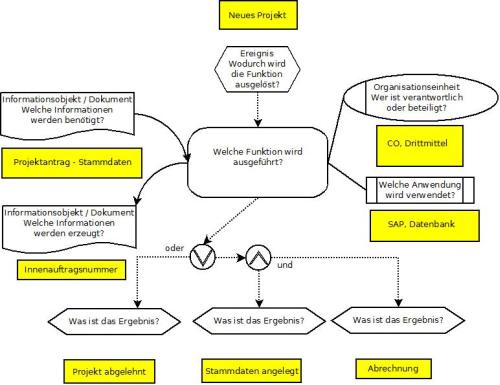
Lösung
Auf der Seite dia-installer.de sind im Bereich "Fundgrube für Dia-Objekte" sind einige Objekte zu finden.
Diese können entweder über das Programm Diashapes pauschal installiert werden oder einzeln als ZIP heruntergeladen und der Anwendung hinzugefügt werden.
Zur manuellen Installation müssen die einzelnen Dateien aus der .ZIP Datei in das Programmverzeichnis von DIA extrahiert werden. Hierbei ist darauf zu achten, dass bei DIA Portable dieses der Ordner "DiaPortableAppDia" ist.
Anhand der "Objekte zum Zeichnen von ereignisgesteuerten Prozessketten" möchte ich kurz die Einbindung und Nutzung dieser Diagrammbögen erläutern.
Nachdem die ZIP Datei (edpc.zip Objekte und Objektbogen, gezippt) im Programmordner entpackt worden ist kann DIA erneut gestartet werden.
Innerhalb der ZIP Datei befinden sich zwei Ordner:
- shapesedpc
Hier liegen die Grafikdefinitionen der Objekte - sheets
Hier liegt die Datei edpc.sheet in der als XML die Sprachdatei (Übersetzung) der Diagrammbögen liegen
Sofern diese Ordner in Dia integriert sind kann DIA gestartet werden und es steht der Diagrammbogen zur Verfügung.
In diesen Fall sind die Objekte einer "Ereignisgesteuerte Prozesskette / Event-driven process chain" als Auswahl vorhanden, so dass ein entsprechendes Diagramm erstellt werden kann.
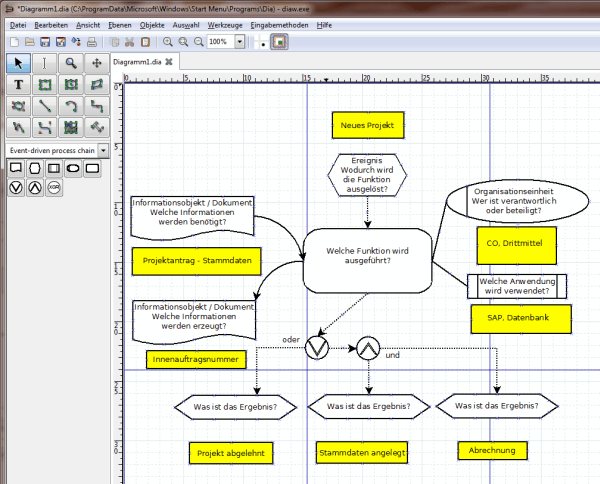
In den gelben Kästen sind entsprechende Beispiele für die Objektausprägungen aufgeführt.
Aktuelle Schulungstermine Rechercheberichte mit SAP Report Painter
unkelbach.link/et.reportpainter/
18:20 Uhr
Inhaltsverzeichnis in Excel über vorhandene Tabellenblätter
Bei umfangreichen Tabellen (bspw. mehrere Tabellenblätter innerhalb einer Excelmappe) ist es oft sinnvoll im ersten Blatt eine Übersicht mit Definitionen oder ein Inhaltsverzeichnis anzulegen. Sinnvollerweise kann hier über die Funktion HYPERLINK auch auf die dahinter liegenden Excelmappen verwiesen werden. Dieses kann aber bei mehreren Tabellenblättern recht mühsam sein entsprechend diese anzulegen.

Im Beispiel gibt es ein Tabellenblatt für die Gesamtsicht und eines für einzelne Abteilungen, Fachbereiche und Verwaltung.
Lösung:
Durch einen Beitrag im VBA Entwickler-Treff von XING bin ich auf den Beitrag "Inhaltsverzeichnis für Arbeitsmappe automatisch erstellen" gestossen und habe dieses Makro für mich wie folgt angepasst.
Sub Inhaltsverzeichnis()
Dim intTab As Integer
Dim tbl As Worksheet
Dim intZeile As Integer
Set tbl = Worksheets.Add(before:=Worksheets(1))
intZeile = 2
' eingefügtes Blatt "Inhaltsverzeichnis" nennen
Worksheets(1).Name = "Inhaltsverzeichnis"
ActiveSheet.Name = Worksheets(1).Name
Cells(1, 1).Value = "Enthaltene Blätter"
For intTab = 2 To ActiveWorkbook.Worksheets.Count
tbl.Cells(intZeile, 1).Value = Worksheets(intTab).Name
tbl.Cells(intZeile, 1).Hyperlinks.Add _
Anchor:=tbl.Cells(intZeile, 1), Address:="", SubAddress:= _
"'" & Worksheets(intTab).Name & "'!A1", _
ScreenTip:="Klicken Sie um zur Tabelle zu gelangen", _
TextToDisplay:=Worksheets(intTab).Name
intZeile = intZeile + 1
Next intTab
' Spaltenbreite fixieren
Worksheets(1).Cells.EntireColumn.AutoFit
End Sub
In dieser Variante wird ein Blatt mit der Bezeichnung Inhaltsverzeichnis angelegt und mit entsprechenden Hyperlinks ergänzt. Dieses Beispiel ist im weiteren auch dokumentiert.
Angepasste Version:
Hier wird als Überschrift die Zelle A1 jeden Blattes übernommen und das erste Tabellenblatt ohne Namenszuweisung angelegt. Hierdurch kommt es zu keinen Fehler, solle ein Blatt mit der Bezeichnung Inhaltsverzeichnis schon vorhanden sein.
Sub Inhalt_mit_Überschrift()
Dim intTab As Integer
Dim tbl As Worksheet
Dim intZeile As Integer
Set tbl = Worksheets.Add(before:=Worksheets(1))
intZeile = 2
' Zellenüberschriften
ActiveSheet.Name = Worksheets(1).Name
Cells(1, 1).Value = "Überschrift"
Cells(1, 2).Value = "Link"
Cells(1, 1).Font.Bold = True
Cells(1, 2).Font.Bold = True
For intTab = 2 To ActiveWorkbook.Worksheets.Count
' Ausgabe der Zelle A1 eines jeden Arbeitsblattes als Überschrift
tbl.Cells(intZeile, 1).Value = "='" & Worksheets(intTab).Name & "'!a1"
'Übernahme der Registerblattfarbe als Schriftfarbe
tbl.Cells(intZeile, 1).Font.Color = Worksheets(intTab).Tab.Color
'Setzen eines Hyperlinks auf Tabellenblatt
tbl.Cells(intZeile, 2).Value = Worksheets(intTab).Name
tbl.Cells(intZeile, 2).Hyperlinks.Add _
Anchor:=tbl.Cells(intZeile, 2), Address:="", SubAddress:= _
"'" & Worksheets(intTab).Name & "'!A1", _
ScreenTip:="Klicken Sie um zur Tabelle zu gelangen", _
TextToDisplay:=Worksheets(intTab).Name
intZeile = intZeile + 1
Next intTab
Worksheets(1).Cells.EntireColumn.AutoFit
End Sub
Durch dieses Makro wird die vorhandene Tabelle um ein weiteres Blatt erweitert und in diesen werden alle vorhandenen Blätter mit einen entsprechenden Link aufgelistet.
Zur Erstellung von Makros ist bei Excel 2007 erst einmal die Registerkarte "Entwickleroptionen" unter den Punkt "Die am häufigsten verwendeten Optionen bei der Arbeit mit Excel" unter der Kategorie "Häufig verwende" zu aktivieren.
Nun findet sich der Makroeditor in der Symbolleiste "Entwicklertools" und kann hier direkt über Makros aufgerufen werden. In Excel 2010 ist dieser in der Symbolleiste Ansicht zu finden.
Hier kann nun im Feld Makroname ein Name bspw. Inhaltsverzeichnis eingetragen werden und durch den Klick auf "Erstellen" ein Makro angelegt werden.
Dabei wird durch sub Name und endsub() das entsprechende Makro angelegt. Hier kann das oben angegebene Makro eingefügt werden.
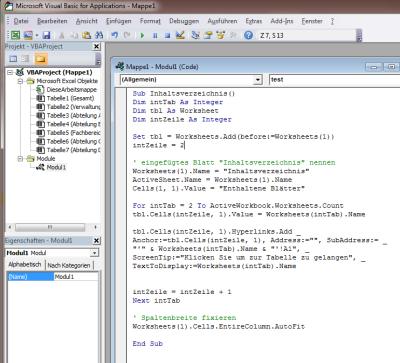
Nun kann das VisualBasic Fenster geschlossen werden und zur eigentlichen Tabelle zurückgekehrt werden.
Das Makro ist nun direkt gespeichert und kann über den Makroeditor wiederum durch "Ausführen" gestartet werden.
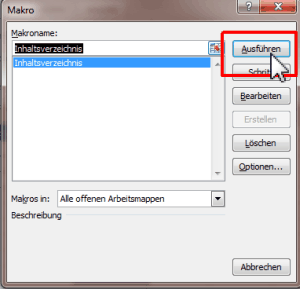
Hierbei hat das Makro unabhängig vom gewählten Makronamen die im Code mit sub Name() angegebene Bezeichnung. Im Beispiel also Inhaltsverzeichnis.
Im Ergebnis sieht das erste Tabellenblatt nun wie folgt aus:
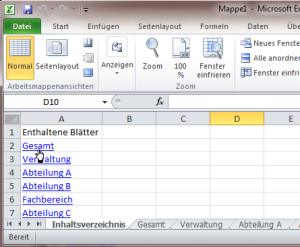
Durch einen Klick auf einen entsprechenden Link kann auch direkt auf das Exceltabellenblatt gewechselt werden.
Der Vorteil dieses Makro ist, dass es unabhängig von bereits vorhandenen Tabellenblättern angelegt werden kann und in der Reihenfolge der Tabellenblätter eine Übersicht über die einzelnen Tabellenblätter erstellt.
Es ist sinnvoll dieses Makro in Verbindung mit den im Artikel Office Integration - Excelansicht in SAP und Daten kopieren nach Excel vorgestellten Makros zur Übernahme von Daten aus Buchhaltungssystemen in eine persönliche Makroarbeitsmappe (siehe Artikel Excel Umgang mit Makros und Visual Basic for Applications (VBA) zu übernehmen.
Zusammenfassung (Zwei Makros mit A1 oder A2 als Überschrift)
Sub Inhalt_mit_Überschrift_aus_a1()
'
' Inhalt_mit_Überschrift_aus_a1 Makro
' Erstellt ein Inhaltsverzeichnis aller Tabellenblaetter und verwendet als Überschrift die Zelle A1 eines jeden Tabellenblattes
'
'
Dim intTab As Integer
Dim tbl As Worksheet
Dim intZeile As Integer
Set tbl = Worksheets.Add(before:=Worksheets(1))
intZeile = 2
ActiveSheet.Name = Worksheets(1).Name
Cells(1, 1).Value = "Überschrift"
Cells(1, 2).Value = "Link"
Cells(1, 1).Font.Bold = True
Cells(1, 2).Font.Bold = True
For intTab = 2 To ActiveWorkbook.Worksheets.Count
tbl.Cells(intZeile, 1).Value = "='" & Worksheets(intTab).Name & "'!a1"
tbl.Cells(intZeile, 1).Font.Color = Worksheets(intTab).Tab.Color
tbl.Cells(intZeile, 2).Value = Worksheets(intTab).Name
tbl.Cells(intZeile, 2).Hyperlinks.Add _
Anchor:=tbl.Cells(intZeile, 2), Address:="", SubAddress:= _
"'" & Worksheets(intTab).Name & "'!A1", _
ScreenTip:="Klicken Sie um zur Tabelle zu gelangen", _
TextToDisplay:=Worksheets(intTab).Name
intZeile = intZeile + 1
Next intTab
Worksheets(1).Cells.EntireColumn.AutoFit
End Sub
Sub Inhalt_mit_Überschrift_aus_a2()
'
' Inhalt_mit_Überschrift_aus_a2 Makro
' Erstellt ein Inhaltsverzeichnis aller Tabellenblaetter und verwendet als Überschrift die Zelle A2 eines jeden Tabellenblattes
'
'
Dim intTab As Integer
Dim tbl As Worksheet
Dim intZeile As Integer
Set tbl = Worksheets.Add(before:=Worksheets(1))
intZeile = 2
ActiveSheet.Name = Worksheets(1).Name
Cells(1, 1).Value = "Überschrift"
Cells(1, 2).Value = "Link"
Cells(1, 1).Font.Bold = True
Cells(1, 2).Font.Bold = True
For intTab = 2 To ActiveWorkbook.Worksheets.Count
tbl.Cells(intZeile, 1).Value = "='" & Worksheets(intTab).Name & "'!a2"
tbl.Cells(intZeile, 1).Font.Color = Worksheets(intTab).Tab.Color
tbl.Cells(intZeile, 2).Value = Worksheets(intTab).Name
tbl.Cells(intZeile, 2).Hyperlinks.Add _
Anchor:=tbl.Cells(intZeile, 2), Address:="", SubAddress:= _
"'" & Worksheets(intTab).Name & "'!A2", _
ScreenTip:="Klicken Sie um zur Tabelle zu gelangen", _
TextToDisplay:=Worksheets(intTab).Name
intZeile = intZeile + 1
Next intTab
Worksheets(1).Cells.EntireColumn.AutoFit
End Sub
Microsoft Office 365 Abo verlängern
Microsoft Office 365 Home
Microsoft Office 365 Business Premium
Microsoft Office Produkte - Jahreslizenz und Dauerlizenzen
* Als Amazon-Partner verdiene ich an qualifizierten Käufen über Amazon.
13:01 Uhr
Ergebnisse des Zensus 2011
Die Daten des Mikrozensus 2011 sind mittlerweile auf ergebnisse.zensus2011.de veröffentlicht worden.
Hier können unter "Ergebnisse dynamisch und individuell" die Daten nach diversen Gesichtspunkten ausgewertet und aufbereitet werden.
Hierbei beruhen die Daten auf eine Bevölkerungs-, Gebäude- und Wohnungszählung. Neben der Befragung beruhen die Daten primär aus einer Registerauskunft aus den Verwaltungen und stichprobenhafte Haushaltsbefragung.
Hierbei kann aus den bestehenden Datenpool eine Auswahl nach Regionen (Deutschland, Bundesländer, Kreise, Gemeinden) aber auch nach den verschiedenen erfassten Merkmalen zusammenstellen. Diese können dann als absolute (Anzahl) oder relative (in %) Werte angezeigt werden. Je nach Merkmalsauswahl kann man noch verschiedene ergänzende Merkmale auswählen.
Die Daten können hierbei sowohl als Tabelle als auch als Diagramm aufbereitet werden. Der Download funktioniert hierbei sowohl als XLS, CSV und PDF als auch bei den Diagrammen mittlerweile als PNG.
Zwar lassen sich nicht alle Daten miteinander kombinieren, aber insgesamt sind die Form der Aufbereitung und die präsentierten Daten sehr interessant. Leider ist eine Darstellung von Zeitreihen nicht möglich, da lediglich die Daten aus 2011 zur Verfügung stehen und so eine Entwicklung zum vorigen Zensus nicht darstellbar ist.
Beispiel:
Auswertung höchster Berufsabschluß in der Altersklasse 18 bis 29 für die Hochschulstandorte in Hessen.
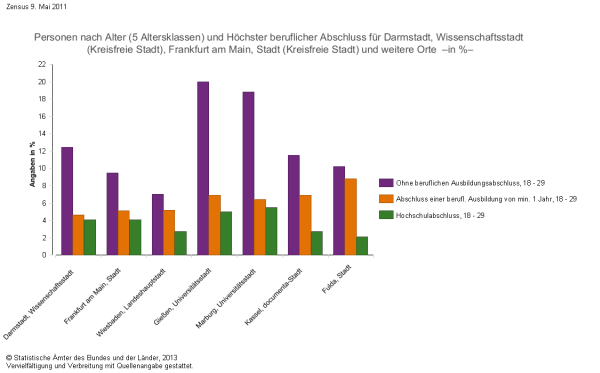
© Statistische Ämter des Bundes und der Länder, 2013
Es ist auch möglich einen Link auf die Daten über ergebnisse.zensus2011.de zu setzen, so dass eine solche Auswertung auch direkt weiter gegeben werden kann.
Interessant sind aber auch Auswertungen im Bereich Wohnungen (bspw. Wohngebäude, Anzahl Räume oder auch Art der Wohnungsnutzung). Teilweise würde man hier fast gerne weitere Daten mit ergänzen (bspw. Mietspiegel).
Wobei natürlich auch die statistischen Landesämter verschiedene Daten veröffentlichen. Im Bereich der hessichen Hochschulen im Bereich Bildung, Kultur, Rechtspflege / Landesdaten unter Hochschulen oder auch unter Statistische Berichte des Bereiches Bildung, Kultur, Rechtspflege. Eine weitere Quelle sind hierbei die Publikationen des statistischen Bundesmates (destatis.de bspw. "Publikationen im Bereich Bildungsfinanzen) oder auch die einzelnen Seiten der Planungsabteilungen von Hochschulen. Diese Informationen sind jedoch vereinzelt vorhanden, so dass eine gebündelte Information, wie bspw. beim Zensus, eine ganz andere Sicht auf die Zusammenhänge begründen kann.
Nachtrag
Auch Google bietet unter google.com/publicdata eine Oberfläche in der verschiedene öffentliche Datenbanken (OECD, Eurostat, Destatis) aufbereitet werden.
Durch den im März 2010 veröffentlichten "Public Data Explorer" können unterschiedliche Datenquellen visualisiert werden.
Auf der Seite support.google.com/publicdata ist eine entsprechende Onlinehilfe verfügbar.
Berichtswesen im SAP®-Controlling (📖)
Für 19,95 € direkt bestellen
Oder bei Amazon ** Oder bei Autorenwelt
18:28 Uhr
Bilanz- GuV- Struktur definieren oder nach CO-PCA kopieren
Zur Überleitung der Bilanz/GuV Struktur in die Profit-Center-Rechnung kann die Transaktion KE5B genutzt werden. Dieses funktioniert vergleichbar zum Kopieren einer Kostenartengruppe als Kontengruppe.
Die Funktion ist unter
- Stammdaten->
- Kontengruppe->
- Kopieren
- Kostenartengruppe (KE61)oder Bilanz/GuV Struktur (KE5B)
Auf diese Weise ist über die Transaktion KDH3 (Kontengruppe anzeigen) eine entsprechende Ansicht der Struktur auch im Modul CO in der Profit-Center-Rechnung möglich und damit auch eine entsprechende Auswertung durch Report-Wirter Berichte. Hier bieten sich zum Beispiel Mehrjahresvergleiche über verschiedene GuV Positionen an oder aber auch eine Auswertung nach GuV Konten von bestimmten Bereichen (Profit-Center).
Hin und wieder interessiert es aber gegebenfalls auch CO wie die Bilanz-/GuV-Struktur aufgebaut ist, beziehungsweise wo diese in der Finanzbuchhaltung gepflegt wird.ACHTUNG (Hinweis aus CO Sicht):
Anhand von Präfix und Sufix können auch unterschiedliche Strukturen nach CO als Kontengruppe angelegt werden. Diese haben aber dann den Nachteil, dass für jede Position eine eigene Kontenrgruppe (Set) angelegt wird. Daneben müssen Änderungen in der Struktur entweder durch erneute Kopie nachgezogen werden und darüberhinaus erhöht sich die Anzahl der Sets innerhalb des SAP System, so dass hier leicht die Übersicht verloren gehen kann. Ferner muss für eine identische Auswertung der Bilanz/GuV alle Konten der Profit-Center-Rechnung ausgewertet werden. Sollten darüber hinaus auch noch Planwerte auf einzelne GuV Positionen geplant werden, ist darauf zu achten, dass hier ebenfalls auf Ebene der Kontengruppen entsprechende Zwischensummen gebildet werden. Grundsätzlich ist es daher einfacher an einer zentralen Stelle (innerhalb des Moduls FI die Bilanz/GuV-Struktur zu pflegen.
Pflege der Bilanz/GuV Struktur (FSE2)
Die Pflege der Bilanz-/GuV-Struktur wird im Customizing des SAP Modul FI vorgenommen.Es befindet sich unter der Transaktion SPRO
- Finanzwesen->
- Hauptbuchhaltung->
- Geschäftsvorfälle->
- Abschluss->
- Dokumentieren->
- Bilanz-/GuV-Struktur definieren
Eine entsprechende Struktur kann markiert werden und die einzelnen Bilanz/GuV-Positionen eingesehen werden.
Alternativ ist dieses über die Transaktion FSE3 (Bilanz/GuV-Struktur anzeigen) bzw. FSE2 (Bilanz/GuV-Struktur ändern) möglich.
Eine entsprechende Änderung ist dann über einen Transportauftrag freizugeben und zu transportieren.
Auswertung Bilanz/GuV
Die gepflegte Struktur kann hierbei über das Hauptbuch innerhalb des Finanzwesen ausgewertet werden.Beispielsweise über :
- Infosystem->
- Berichte zum Hauptbuch->
- Bilanz/GuV/Cash Flow->
- Allgemein->
- Ist-/Ist Vergleiche->
- Bilanz/GuV (bzw. die Transaktion S_ALR_87012284)
Planwerte auf Bilanzpositionen
Sofern das neue Hauptbuch noch nicht aktiviert ist, kann mit der Transaktion FSE5N ein Planwert erfasst werden (im neuen Hauptbuch ist dieses die Transaktion GP12N).Die Planungsfunktion ist unter Rechnungswesen>Finanzwesen>Hauptbuch>Periodische Arbeiten>Planung zu finden.
Sofern Planwerte auf eine Bilanz/GuV Positionen (bzw. einzelne Konten) erfasst sind, kann im Rahmen eines Ist-Ist Vergleich bspw. mit der Transaktion S_ALR_87012284 die bestehende Bilanz/GuV mit den erfassten Werten einer Planversion verglichen werden. Alternativ können natürlich auch passende Spalten im rahmen eines Rechercheberichtes definiert werden.
Im Buch »Berichtswesen im SAP®-Controlling« bin ich ausführlich auf dies Thema eingegangen.
(01. Juni 2017) Paperback ISBN: 9783960127406
Für 19,95 € direkt bestellen
Oder als SAP Bibliothek-Flatrate *
Oder bei Amazon *
Aktuelles von Andreas Unkelbach
unkelbach.link/et.reportpainter/
unkelbach.link/et.migrationscockpit/
14:28 Uhr
Formatierung Report Writer Berichte
Die Formatgruppen selbst sind über das Menü
Formatierung->Spalte
innerhalb des Berichtes (über die Transaktion GRR2) zu pflegen.
Neben der Anzahl der Dezimalstellen kann hier auch eine Vorzeichenumkehr (besonders angenehm bei Ertragsbuchungen) oder auch die Einheit (bspw. EUR) eines Wertes ausgegeben werden.
Weitere Einstellungen für die Berichtsformatierung sind unter Formatierung->Berichtslayout zu finden. Hier kann bspw. auch die Darstellung des Vorzeichen (bspw. bei negativen Werten) von Nachgestellt (1-) auf Vorangestellt (-1) umgestellt werden. Auf diese Weise ist dann auch die Excelintegration wesentlich erleichtert. Ferner kann hier auch die Spaltenbreite bspw. im Reiter Schlüsselspalten festgelegt werden.
Hinweis:
Eine kurze Einführung in das Thema Report Painter und Report Writer habe ich im Artikel "Grundlagen Kurzeinführung und Handbuch Report Painter Report Writer" beschrieben und hoffe Ihnen hier eine Einführung ins Thema bieten zu können.
Aktuelles von Andreas Unkelbach
unkelbach.link/et.reportpainter/
unkelbach.link/et.migrationscockpit/
21:36 Uhr
SAP PSM Recherchebericht
Der Vorteil von Rechercheberichten ist die Nutzung von Hierarchien und eine flexible Darstellung der einzelnen Selektionsmerkmale. Auf diese Art kann bspw. zwischen Fonds und Finanzstellen aber auch zwischen Perioden und Finanzierungszwecken innerhalb des Berichtes hin und her geschaltet werden.
Grundsätzlicher Ablauf zur Anlage eines Rechercheberichtes:
Innerhalb des Customizing sind die Rechercheberichte unter
Public Sector Management->
Haushaltsmanagement Öffentliche Verwaltung->
Informationssystem->
Recherche-Berichte
zu finden.
Innerhalb der Formulare werden die einzelnen Merkmale und Kennzahlen eines Berichters angezeigt.
In den Bericht werden die Navigationsmerkmale und Vorschlagswerte hinterlegt.
Zur Neuanlage eines Berichtes ist es sinnvoll über die Transaktion FMEK einen neuen Bericht anzulegen. Von diesen aus kann über die Schaltfläche Formular zu diesen Bericht direkt ein passendes Formular erstellt werden. Hierdurch stimmen dann leichter Beschreibungund Bezeichnung miteinander überein.
Ausserdem wird damit auch die Berichtsart bspw. "IFMEISA Hierarchien der HHM-Kontierung" mit übernommen.
Innerhalb des Formulars können dann allgemeine Selektionskriterien ebenso wie feste Merkmale oder Formeln hinterlegt werden.
Ist das Formular fertig kann dieses gespeichert werden und per Zurück zum eigentlichen Bericht zurückgekehrt werden.
Über den Button anlegen kann nun der Bericht zum Formular erstellt werden.
Hier können dann die passenden Selektionskriterien festgelegt werden und ggf. Vorschlagswerte erstellt werden.
Ferner können ier auch Mussfelder hinterlegt werden.
Weitere Informationen und Dokumentationen sind unter dem Tag Rechercheberichte im Blog zu finden.
Als Beispiele sind hier folgende Artikel zu nennen:
- "Saldenliste für Fonds im Haushaltsmanagement Saldo gegen Ertrag und Saldo gegen Budget"
- "Recherchebericht Budget + Ertrag ggü. Aufwand"
- "PSM Recherchebericht mit Jahresabgrenzung"
Dieses ist im Artikel "Rechercheberichte im Modul FI (Bilanzanalyse)" beschrieben.
Weitere Beispiele oder auch Handbücher zu diesen Thema sind, wie geschrieben unter Rechercheberichte im Blog zu finden.
Im Artikel "PSM Haushaltsmanagement Budgetverwaltungssystem BCS oder klassische Budgetierung" wird auf die Weiterentwicklung der klassischen Budgeteirung eingegangen.
Interessant in diesen Zusammenhang dürfte auch sein, dass Ende Dezember 2015 ein Buch in SAP Press erscheint, welches die Themen klassische Budgetierung und BCS ebenfalls behandelt. Privat habe ich dieses auch schon auf meinen Amazon Wunschzettel notiert ;-)
Öffentliches Haushalts- und Fördermittelmanagement mit SAP

ISBN: 978-3836237482
Meines Wissens nach gab es bisher noch kein Fachbuch zum Modul PSM (public sector management), so dass ich erstaunt bin, dass mittlerweile von SAP Press (Rheinwerk Verlag (ehemals Galileo Press)) für Dezember 2015 ein Buch zum Modul PSM angeboten wird. Hierbei soll das Buch das Customizing (und die Integration mit anderen SAP Modulen (besonders FI,CO,MM, SD und HCM) erläutern aber auch auf die einzelnen Funktionen zur Planung, Bewirtschaftung und den Jahresabschluss eingehen. Dabei werden auch die Prozesse in öffentlichen Verwaltungen, Verbänden und Universitäten dargestellt. Der Autor selbst ist als SAP Berater im öffentlichen Sektor tätig, so dass dieses Buch auch sehr praxisnah erscheint.
Neben der hier schon angesprochenen klassische Budgetierung und das moderne BCS (Budgetverwaltungssystem) werden auch Themen wie Berichtswesen, Haushalts- und Fördermittelmanagement aber auch Archivierung beschrieben.Eine ausführliche Buchbeschreibung wird dann auch auf der Seite "Öffentliches Haushalts- und Fördermittelmanagement mit SAP" zu finden sein.
Aktuelles von Andreas Unkelbach
unkelbach.link/et.reportpainter/
unkelbach.link/et.migrationscockpit/
22:57 Uhr
Stammdatenprüfung SAP
Kein gültiger Stammsatz bei Stammdatengruppenpflege
Hier kann folgende benutzerabhängige Voreinstellung weiterhelfen:
Zusätze->
Voreinstellungen->
Struktur
Die Voreinstellung Stammdatenprüfung zum Datum ist zu deaktivieren. Nun werden alle Daten, auch von Stammdaten die im Auswertungszeitraum noch nicht angelegt waren, angezeigt
Aktuelle Schulungstermine SAP S/4HANA Migrationscockpit und Migrationsobjektmodellierer
unkelbach.link/et.migrationscockpit/
11:56 Uhr
SAP Berichte alter Name Kostenstelle (falscher Stichtag)
Bei Umbenennung von Gebäuden oder anderen Kostenträgern kann es der Fall sein, dass eine vorhandene Kostenstelle innerhalb der Stammdaten umbenannt werden.
Die Bezeichnung einer Kostenstelle kann hier bspw. im Zeitraum 1999 bis 2006 ABC und ab 2007 DEF lauten.
Innerhalb eines Berichtes ist eine Selektionsvariante im Jahr 2006 angelegt die im Jahr 2007 ausgeführt die alte Bezeichnung DEF angezeigt.
Lösung:
Um dieses Problem zu beheben kann in der Selektionsvariante das Merkmal Stichtag mit den Feldern "Merkmal ohne Wert abspeichern" und "GPA ausschalten" gespeichert werden.
Abschlussarbeiten im SAP S/4HANA Controlling (📖)
Für 29,95 € direkt bestellen
Oder bei Amazon ** Oder bei Autorenwelt
11:31 Uhr
PSM: Selektionsvarianten und Wertübernahme aus vorherigen Selektionen
Finanzstelle, Finanzstellengruppe, Fonds, Fondsgruppe) Werte aus vorherigen Auswertungen in ähnlichen Berichten genommen und behindern
damit eine Auswertung.
Um dieses zu umgehen, sollte bei der gewünschten Übernahme von leeren Feldern innerhalb der Variantenspeicherung die Markierung "GPA ausschalten" gesetzt werden.
Technischer Hintergrund:
Ein Vorschlagswert aus einer vorherigen Selektionsvariante hat stets Priorität, wenn der Wert nicht initial ist. Für initiale Werte kann in der Variantenpflege das Ankreuzfeld "GPA ausschalten" gesetzt werden.
In diesem Fall wird der Initialwert aus der Variante gesetzt. Dieser Wert kann auch null bzw. leer sein. Ansonsten haben SET-Parameter Vorrang.
Ist das Ziel leere Felder in der Selektionsvariante zu übernehmen sollte daher das Feld "GPA ausschalten" gesetzt sein.
Wenn mehrere der oben genannten Funktionen kombiniert werden, gelten
folgende Regeln:
Transaktionsvariante - SET/GET-Parameter:
Ein Vorschlagswert aus einer Transaktions-/Screenvariante hat Priorität, wenn mit der Variante ein Feld auf nicht eingabebereit oder unsichtbar gesetzt wird, oder wenn mit SET-Parameter ein initialer Vorschlagswert gesetzt wird (z.B. SPACE). Umgekehrt haben bei eingabebereiten Feldern Vorschlagswerte von SET-Parametern Priorität, da diese z.B. auch durch Benutzereingaben verursacht sein können.
Selektionsvariante - SET/GET-Parameter:
Ein Vorschlagswert aus einer Selektionsvariante hat stets Priorität, wenn der Wert nicht initial ist. Für initiale Werte kann in der Variantenpflege ein Ankreuzfeld SPA/GPA
ausschalten gesetzt werden. In diesem Fall wird der Initialwert aus der Variante gesetzt, sonst haben SET-Parameter-Werte Vorrang.
GuiXT in Kombination mit anderen Funktionen:
Vorschlagswerte werden über GuiXT nur dann gesetzt, wenn das betreffende Feld einen initialen Wert hat. Das gilt sowohl für das Setzen eines Wertes über eine Transaktion, SET/GET oder über eine Variante.
Aktuelles von Andreas Unkelbach
unkelbach.link/et.reportpainter/
unkelbach.link/et.migrationscockpit/
10:13 Uhr
Fehlende Daten bei OfficeIntegration (ReportWriter)
Beim Aufruf der Berichte zur Kostenstellenrechnung sollen die Daten in Excel angezeigt werden.
Dieses ist u.a. über die Schaltfläche "Office Integration" möglich. Hierdurch kann die "interaktive" Liste ähnlich wie in SAP auch in Excel angezeigt werden. Dieses ist bspw. vorteilhaft, wenn bestimmte Einzelposten ausgeblendet und nur die Zwischensummen angezeigt werden sollen.
Problem:
Die Excelintegration funktioniert, es werden jedoch keine Daten angezeigt.
Lösung:
Innerhalb Excels wurden per Sicherheitseinstellung Makros deaktiviert. Für diese Art der Liste sind aber Makros erforderlich.
In Excel findet sich der Punkt unter:
EXTRAS->
OPTIONEN->
SICHERHEIT->
MAKROSICHERHEIT.
Hier sollte die Option Mittel ausgewählt sein.
Alternativ läßt sich die Liste auch in SAP über System->Liste->Sichern ohne Zusammenfassungen oder Layout abspeichern-
Aktuelle Schulungstermine SAP S/4HANA Migrationscockpit und Migrationsobjektmodellierer
unkelbach.link/et.migrationscockpit/

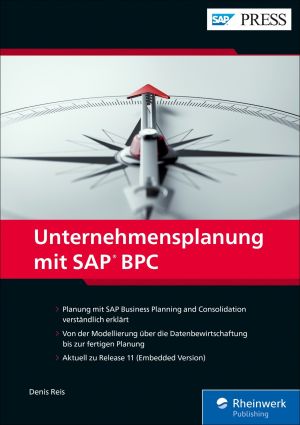
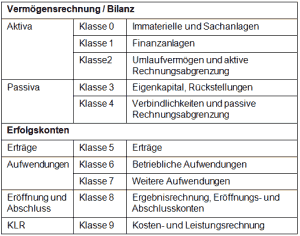



Keine Kommentare - Permalink - SAP